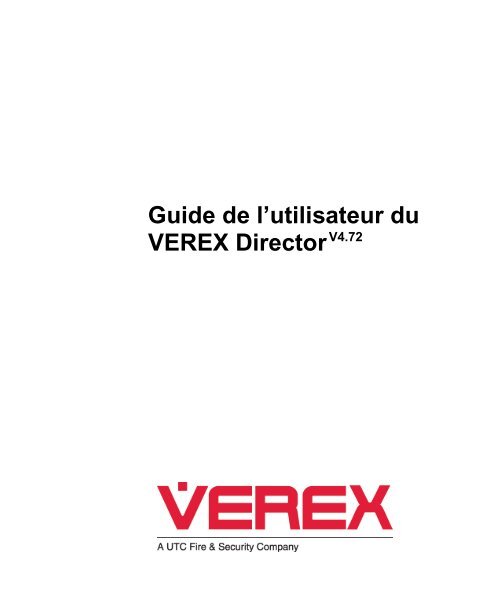Guide de l'utilisateur du VEREX Director V4.72 - Ch-change.com
Guide de l'utilisateur du VEREX Director V4.72 - Ch-change.com
Guide de l'utilisateur du VEREX Director V4.72 - Ch-change.com
- No tags were found...
You also want an ePaper? Increase the reach of your titles
YUMPU automatically turns print PDFs into web optimized ePapers that Google loves.
<strong>Gui<strong>de</strong></strong> <strong>de</strong> l’utilisateur <strong>du</strong><strong>VEREX</strong> <strong>Director</strong><strong>V4.72</strong>
Table <strong>de</strong>s matièresBienvenue ................................................................................................................................... 1Entrée dans un secteur et désarmement <strong>du</strong> système.......................................................... 2Bienvenue au <strong>VEREX</strong> <strong>Director</strong>.............................................................................................4Exécution <strong>de</strong> rapports et surveillance <strong>de</strong>s activités <strong>du</strong> système........................................ 15Rapports sur les heures <strong>de</strong> travail et l’assi<strong>du</strong>ité.................................................................16Pério<strong>de</strong>s <strong>de</strong> temps <strong>de</strong> présence obligatoire .......................................................................20Rapports d’appel nominal (v4.61) ......................................................................................22Rapports sur le système et les activités <strong>du</strong> personnel .......................................................23Rapports sur les tours <strong>de</strong> gar<strong>de</strong> antérieurs ........................................................................26Pro<strong>du</strong>ction <strong>de</strong> rapport sur les autorités d’accès <strong>de</strong>s utilisateurs (par secteur, par porte oupar étage) ........................................................................................................................... 30Rapport sur les utilisateurs, le système, les paramètres <strong>de</strong>s dispositifs, etc. ....................34Pro<strong>du</strong>ction <strong>de</strong> rapport sur les audits d’opérateurs ou les enregistrements <strong>de</strong><strong>com</strong>munications au panneau..............................................................................................38Rapports sur les diagnostics <strong>du</strong> panneau (≥V4.4) .............................................................42Utilisation <strong>du</strong> visualiseur <strong>de</strong> rapport ...................................................................................46Surveillance <strong>de</strong> l’activité <strong>du</strong> système..................................................................................47Vérification visuelle <strong>de</strong>s utilisateurs (vérification <strong>de</strong> photo)................................................58Tours <strong>de</strong> gar<strong>de</strong>: Surveillance.............................................................................................61Tours <strong>de</strong> gar<strong>de</strong>: Configuration initiale ...............................................................................64Vérification <strong>de</strong> l’état et contrôle <strong>de</strong>s éléments...................................................................... 67Mappage et vidéo (Surveillance visuelle et état/contrôle)..................................................68État /contrôle et réglages <strong>de</strong> caméra .................................................................................76Configuration initiale <strong>de</strong>: Affichages, Mappages, Caméras .............................................. 82Vérification <strong>de</strong> l’état et contrôle <strong>de</strong>s éléments.................................................................... 92Vérification <strong>de</strong> l’état <strong>de</strong>s entrées/sorties <strong>de</strong>s utilisateurs .................................................120Communications au panneau et mises à jour ..................................................................136Vérifier l’état <strong>du</strong> <strong>com</strong>pte (≥V4.4).......................................................................................149Fichiers <strong>de</strong> microprogramme <strong>de</strong> panneau, et mise à jour <strong>du</strong> microprogramme <strong>de</strong> panneau(≥V4.4) .............................................................................................................................. 15021-0381F v4.7.2 (2008.05) © 2008 CSG Security Inc. / Sécurité CSG Inc. i
Administration et maintenance............................................................................................. 153Opérateurs (Les gens qui peuvent utiliser ce logiciel) ..................................................... 154Paramètres d’opérateur (v4.6) ......................................................................................... 158Permissions <strong>de</strong> l’opérateur............................................................................................... 160Filtrage programmé d’événements pour les opérateurs .................................................. 164Horaires pour l’accès aux utilisateurs et automatisation <strong>de</strong> secteur ................................ 166Jours fériés et dates <strong>de</strong> <strong>change</strong>ment d’heure .................................................................. 170Groupes d’autorités pour gérer <strong>de</strong> grands nombres d’autorités (v4.6) ............................ 172Autorités pour les utilisateurs/visiteurs (≥V4.4) ................................................................ 174Catégories <strong>de</strong> renseignements personnalisés pour utilisateurs (Renseignementspersonnalisés sur les utilisateurs) .................................................................................... 182Utilisateurs (Utilisateurs <strong>de</strong> panneaux)............................................................................. 184Cartes qui ont été per<strong>du</strong>es ............................................................................................... 196Utilisateurs d’urgence (Peuvent avoir accès lors <strong>de</strong> pannes <strong>de</strong> <strong>com</strong>munications).......... 198Tâches <strong>de</strong> maintenance <strong>du</strong> système................................................................................ 200Configuration <strong>du</strong> système..................................................................................................... 217Travailler avec <strong>de</strong>s <strong>com</strong>ptes et <strong>de</strong>s dossiers (systèmes à <strong>com</strong>ptes multiples)................ 218Utilisateurs et congés fériés partagés entre plusieurs <strong>com</strong>ptes....................................... 225Paramètres d’un panneau pour un <strong>com</strong>pte <strong>com</strong>plet (co<strong>de</strong>-fonctions, NIP <strong>de</strong> service, etc.).......................................................................................................................................... 237Réponses aux événements pour l’accusé <strong>de</strong>s alarmes................................................... 242Directives sur les alarmes / événements.......................................................................... 244Activer <strong>de</strong>s sons (à associer avec <strong>de</strong>s événements/messages d’alarme)....................... 246Personnaliser <strong>com</strong>ment les événements sont affichés (Priorité <strong>de</strong>s événements) ......... 248Piste <strong>de</strong> vérification détaillée d’opérateur et utilisateur (≥V4.6) ....................................... 250Réglage <strong>de</strong>s événements sur vidéo (≥V4.5) .................................................................... 251Téléavertissement textuel à base logicielle (Rapport par lien série) ≥v4.4...................... 252Panneaux, groupes <strong>de</strong> panneaux et paramètres <strong>de</strong> connexion ...................................... 254Paramètres <strong>du</strong> système pour chaque panneau (≥V4.4) .................................................. 260Paramètres <strong>de</strong> configuration <strong>de</strong> l’équipement (pseudo entrées/entrées internes) .......... 272Secteurs et paramètres relatifs ........................................................................................ 274Groupes <strong>de</strong> zones (≥V4.4) et armement/désarmement sur plusieurs panneaux (≥V4.5).......................................................................................................................................... 282Mo<strong>du</strong>les d’expansion........................................................................................................ 286Claviers <strong>de</strong> sécurité <strong>de</strong> suites et paramètres connexes................................................... 290Portes, lecteurs et configurations relatives....................................................................... 296Ascenseurs (monte-charge) et lecteurs associés ............................................................ 304Étages (Relatif aux ascenseurs / monte-charge à accès contrôlés)................................ 310ii <strong>Gui<strong>de</strong></strong> <strong>de</strong> l’utilisateur <strong>du</strong> <strong>VEREX</strong> <strong>Director</strong> <strong>V4.72</strong> 21-0381F v4.7.2
Points d’entrée—Capteurs surveillés ...............................................................................312Points d’entrée—Types <strong>de</strong> capteurs définis.....................................................................316Points d’entrée—Types <strong>de</strong> points personnalisés .............................................................317Types <strong>de</strong> circuits personnalisés pour points d’entrée (≥V4.4) .........................................320Sorties programmables (Envoi <strong>de</strong> signal et <strong>com</strong>mutation <strong>de</strong> dispositifs).........................322Fonctions <strong>de</strong> sortie programmables .................................................................................331Installation et référence technique...................................................................................... 339Questions <strong>de</strong> PC et installation <strong>du</strong> logiciel .......................................................................340Activation et licences <strong>de</strong> logiciel.......................................................................................353Support <strong>du</strong> DVR March Networks R4-R5.........................................................................357Clé USB HASP pour réseau (<strong>Director</strong> ≥v.4.51)................................................................358Téléchargement à distance <strong>du</strong> logiciel et Accès à distance (≥V. 4,7) ................................359Questions <strong>de</strong> Client/Serveur et le directeur gestionnaire <strong>du</strong> serveur (V4,7)....................360Accès Client/Serveur et Permissions ...............................................................................362Nouvelle installation? Essayez l’Assistant !.....................................................................368Aperçu sur les connexions <strong>de</strong> panneaux .........................................................................369Connectivité IP .................................................................................................................372Connexion directe PC-Panneau.......................................................................................375PC et panneaux – Connexions <strong>de</strong> mo<strong>de</strong>m.......................................................................376Configuration d’un port série ou d’un mo<strong>de</strong>m (Gestionnaire <strong>de</strong>s <strong>com</strong>munications) ........378Groupes <strong>de</strong> <strong>com</strong>munications pour les panneaux <strong>du</strong> système .........................................383Configurer un nouveau système (Mise en service)..........................................................386Personnaliser la barre MesOutils .....................................................................................392Capacités <strong>du</strong> système ......................................................................................................394Fonctions évoluées <strong>de</strong> la base <strong>de</strong> données.....................................................................399Référence sur le système et le matériel ...........................................................................411Référence aux tonalités <strong>de</strong> clavier (≥V4.5 avec micrologiciel ≥V4.42)............................415Soutien en ligne et information sur le pro<strong>du</strong>it...................................................................417In<strong>de</strong>x ........................................................................................................................................ 41921-0381F v4.7.2 (2008.05) © 2008 CSG Security Inc. / Sécurité CSG Inc. iii
Utilisation <strong>du</strong> gui<strong>de</strong><strong>Ch</strong>acun <strong>de</strong>s sujets se rapportant à unécran spécifique <strong>du</strong> <strong>VEREX</strong> <strong>Director</strong>présente habituellement, à gauche, lamanière <strong>de</strong> procé<strong>de</strong>r et, à droite, lasignification <strong>de</strong> tous les paramètresdisponibles. Cela peut être présenté surune seule page ou sur <strong>de</strong>s groupes <strong>de</strong>pages opposées, <strong>com</strong>me dans le cas <strong>de</strong>sujets plus volumineux. Une ligne double,en filet gras, indique la fin <strong>de</strong> chaquesection consacrée aux étapes à suivre etinforme l’utilisateur que la <strong>de</strong>scription <strong>de</strong>soptions pour l’écran en cours suivra.Recourir à la table <strong>de</strong>s matières (audébut) ou à l’in<strong>de</strong>x (à la fin) pour trouverun sujet en particulier. La table <strong>de</strong>smatières présente les sujets <strong>com</strong>me ilsapparaissent dans chaque chapitre, tandisque l’in<strong>de</strong>x présente les mots clés <strong>de</strong>ssujets en ordre alphabétique.Conseil : Le bouton <strong>de</strong> chaque page <strong>de</strong> droite vousindique dans le chapitre où vous vous trouvez. (Cesboutons <strong>de</strong> sujets correspon<strong>de</strong>nt à ceux <strong>de</strong>s sujetsprésentés au haut dans l’ai<strong>de</strong> en ligne.)Pour trouver <strong>de</strong>s renseignements précissur un sujet en particulier, épurer les soustitres(à gauche) ou les <strong>de</strong>scriptions <strong>de</strong>soptions pour un écran spécifique (àdroite), ceci pour accé<strong>de</strong>r à l’informationdont vous avez besoin.Conseil : Des notes supplémentaires et <strong>de</strong>s liens versd’autres sections applicables sont fournis tout au long<strong>de</strong> cet ouvrage. Vous pouvez choisir <strong>de</strong> ne pas lire letexte <strong>de</strong> la note à moins <strong>de</strong> buter sur certainesdifficultés ou <strong>de</strong> vouloir <strong>de</strong> plus amplesrenseignements.Droits d’auteur et marques <strong>de</strong><strong>com</strong>merceMC<strong>VEREX</strong> <strong>Director</strong>, G-Prox, et Netvisionsont <strong>de</strong>s marques <strong>de</strong> <strong>com</strong>merce <strong>de</strong>CSG Security Inc. / Sécurité CSG Inc.MCPentium est une marque <strong>de</strong> <strong>com</strong>merce<strong>de</strong> la société Intel CorporationMC ® Microsoft, Windows, Windows 2000, etWindows XP, sont <strong>de</strong>s marques <strong>de</strong><strong>com</strong>merce ou <strong>de</strong>s marques déposées<strong>de</strong> la Microsoft Corporation.© Copyright 2008, CSG Security Inc. /Sécurité CSG, inc.Tous droits réservés.RenonciationLes logiciels, les logiciels microprogrammés,les plans, les schémas, les spécifications,les catalogues, la documentation, lesmanuels et les autres documents fournis<strong>de</strong>meurent la propriété <strong>du</strong> fabricant. En vued’une amélioration permanente <strong>de</strong> la qualitéet <strong>de</strong> la conception, nous nous réservons ledroit <strong>de</strong> modifier les spécifications <strong>du</strong> pro<strong>du</strong>itsans préavis.Attention : Une modification physique <strong>de</strong>s<strong>com</strong>posants informatiques ou le retraitd’appareils électroniques peut annuler lesgaranties ou avoir <strong>de</strong>s répercussions sur lesémissions <strong>de</strong> radio-fréquences etélectromagnétiques.Ce document ne doit pas être repro<strong>du</strong>it,dé<strong>com</strong>pilé ou redistribué sous quelqueforme que ce soit sans l’obtention préalabled’un consentement écrit.© Copyright 2008, CSG Security Inc. /Sécurité CSG, inc.iv <strong>Gui<strong>de</strong></strong> <strong>de</strong> l’utilisateur <strong>du</strong> <strong>VEREX</strong> <strong>Director</strong> <strong>V4.72</strong> 21-0381F v4.7.2
Bienvenue21-0381F v4.7.2 Bienven Rapport Control Admin Config Sys Réf Tech 1
Entrée dans un secteur et désarmement <strong>du</strong> systèmeMo<strong>de</strong> lecteur/porteRéglage<strong>du</strong> SecteurVerrouillé, accès aveccarte seulementVerrouillé, accèsavec carte et NIPVerrouillé, accèsavec carte ou IDU/NIPVerrouillé, accèsavec IDU/ NIPseulementDésarmé(fermé)Présentation <strong>de</strong> lacarte, ouverture <strong>de</strong> laportePrésentation <strong>de</strong> lacarte, saisie <strong>du</strong>NIP, ouverture <strong>de</strong> laportePrésentation <strong>de</strong> lacarte ou entrée <strong>de</strong>l’IDU, saisie <strong>du</strong> NIP,ouverture <strong>de</strong> la porteSaisie <strong>de</strong> l’IDU+NIP(ou <strong>du</strong> NIPseulement),ouverture <strong>de</strong> la porteArmé etdésarmementautomatique surprésentation d’unjeton vali<strong>de</strong>Présentation <strong>de</strong> lacarte, ouverture <strong>de</strong> laportePrésentation <strong>de</strong> lacarte, saisie <strong>du</strong>NIP, ouverture <strong>de</strong> laportePrésentation <strong>de</strong> lacarte ou entrée <strong>de</strong>l’IDU, saisie <strong>du</strong> NIP,ouverture <strong>de</strong> la porteSaisie <strong>du</strong> IDU+NIP(ou NIP seulement),ouverture <strong>de</strong> la porte.Armé etsaisie <strong>de</strong>l’IDU/NIP+NIP ouNIPseulementPrésentation <strong>de</strong> lacarte, ouverture <strong>de</strong> laporte. Puisenregistrement aupanneau pourdésarmer le systèmePrésentation <strong>de</strong> lacarte, saisie <strong>du</strong>NIP, ouverture <strong>de</strong> laporte. Puisenregistrement aupanneau etdésarmer lesystèmePrésentation <strong>de</strong> lacarte ou entrée <strong>de</strong>l’IDU, saisie <strong>du</strong> NIP,ouverture <strong>de</strong> la porte.Puis enregistrement aupanneau et désarmerle systèmeSaisie <strong>de</strong> l’IDU+NIP(ou NIP seulement),ouverture <strong>de</strong> la porte.Puis enregistrementau panneau pourdésarmer le systèmeArmé etdoublegar<strong>de</strong>Présentation <strong>de</strong> lacarte, ouverture <strong>de</strong> laporte. Puisenregistrement aupanneau avec <strong>de</strong>uxNIP d’utilisateurs (ouID/NIP), puis désarmerle secteur.Présentation <strong>de</strong> lacarte, saisie <strong>du</strong>NIP, ouverture <strong>de</strong> laporte. Puisenregistrement aupanneau avec <strong>de</strong>uxNIP (ou ID+NIP),puis désarmer lesecteurPrésentation <strong>de</strong> lacarte ou entrée <strong>de</strong>l’IDU, saisie <strong>du</strong> NIP,ouverture <strong>de</strong> la porte.Puis enregistrement aupanneau avec <strong>de</strong>uxNIP (ou ID/NIP), etdésarmer le secteur.Saisie <strong>de</strong> l’IDU/NIP(ou NIP seulement),ouverture <strong>de</strong> la porte.Puis enregistrementau panneau avec<strong>de</strong>ux NIP (ouID/NIP), et désarmerle secteur2 <strong>Gui<strong>de</strong></strong> <strong>de</strong> l’utilisateur <strong>du</strong> <strong>VEREX</strong> <strong>Director</strong> <strong>V4.72</strong> 21-0381F v4.7.2
Advenant que la porte est déverrouillée, l’accès ne serapas contrôlé. (Vous n’avez qu’à ouvrir la porte pourentrer dans le secteur.) Inversement, si la porte estverrouillée et que toutes les cartes sont présentementverrouillées, les utilisateurs ne pourront entrer.Numéro <strong>de</strong> carte: <strong>com</strong>me alternative au numérod’I<strong>de</strong>ntification <strong>de</strong> l’utilisaeur (IDU) et/ou aux cartesd’accès, il est possible <strong>de</strong> configurer le système <strong>de</strong>sorte que l’entrée et la connexion puissent plutôt êtreacceptées par numéro <strong>de</strong> carte (4-10 chiffres).Les visiteurs qui doivent être escortés: Les personnespossédant une carte configurée à "Visiteur (Escorterequise)" doivent être escortées à chaque lecteurcontrôlé (par une escorte vali<strong>de</strong> ou un détenteur <strong>de</strong>carte régulier—selon les paramètres <strong>du</strong> système).L’entrée par une porte contrôlée et le désarmementd’un secteur s’ac<strong>com</strong>pagnent d’un temps <strong>de</strong> délai. Deplus, seuls les utilisateurs autorisés à entrer par cetteporte à cette heure ET à désarmer le secteur pourrontentrer.L’exigence <strong>de</strong> connexion 'ID + NIP' ou 'NIP seulement'est déterminée par la sélection d’un 'Co<strong>de</strong>-fonctions'pour le <strong>com</strong>pte. La double gar<strong>de</strong> (et le mo<strong>de</strong> escorte)fonctionne également pour les lecteurs indivi<strong>du</strong>els.Utilisation d’un poste d’armement : <strong>de</strong>scaractéristiques supplémentaires et d’autresoptions d’entrée sont offertes au posted’armement. Ces postes sontessentiellement un lecteur <strong>de</strong> proximité dotéd’un clavier numérique, en plus d’indicateursd’état et <strong>de</strong> caractéristiquessupplémentaires. Pour tout renseignement Àpropos <strong>de</strong> l’utilisation <strong>du</strong> poste d’armement,veuillez consulter le <strong>Gui<strong>de</strong></strong> <strong>de</strong> l’utilisateur <strong>du</strong>xL (panneau/clavier).Lecteurs configurés pour Activer ouDésactiver les cartes: Certains lecteurspeuvent être configurés pour activer oudésactiver <strong>de</strong>s types spécifiques <strong>de</strong> cartes(tels que <strong>de</strong>s cartes <strong>de</strong> visiteurs, ou toutesles cartes temporaires, etc.)—avec ou sansavoir <strong>de</strong> porte associée qui se déverrouille àce moment. Toutes les autres cartes(vali<strong>de</strong>s) se verront accor<strong>de</strong>r l’accès <strong>com</strong>med’habitu<strong>de</strong>.Note: Les cartes peuvent être soit désactivées enpermanence ou pouvoir être réactivées plus tard.Pour entrer à l’ai<strong>de</strong> d’un boutond’ouverture <strong>de</strong> porte : utiliser votre carted’accès et/ou votre NIP pour déverrouiller laporte (et pour activer le bouton). Puis,appuyer et relâcher le bouton <strong>de</strong> <strong>com</strong>man<strong>de</strong>d’ouverture <strong>de</strong> porte. Une fois à l’intérieur<strong>du</strong> secteur, il convient <strong>de</strong> s’enregistrer à unclavier à ACL et <strong>de</strong> désarmer le secteur aubesoin (c.-à-d. s’il n’est PAS configuré pourun «désarmement automatique surprésentation d’un jeton vali<strong>de</strong>»).Si vous êtes forcé d’entrer : uniquementlorsque le mo<strong>de</strong> d’accès par carte et numérod’i<strong>de</strong>ntification personnel (NIP) est activé,vous pouvez activer une alarme <strong>de</strong>contrainte en inversant les <strong>de</strong>ux <strong>de</strong>rnierschiffres <strong>de</strong> votre NIP. Cela peut aussi êtrefait au moment d’effectuer la connexion surun clavier à ACL.Sortie au moyen <strong>du</strong> bouton RDS (requête<strong>de</strong> <strong>de</strong>man<strong>de</strong> <strong>de</strong> sortie) : Il suffit <strong>de</strong>maintenir le bouton <strong>de</strong> requête <strong>de</strong> <strong>de</strong>man<strong>de</strong><strong>de</strong> sortie enfoncé légèrement <strong>du</strong>rantquelques secon<strong>de</strong>s.Si vous laissez la porte ouverte : Si laporte <strong>de</strong>meure ouverte « trop longtemps »,un message à cet effet sera enregistré.Toute personne qui maintient une porte ouverte ou quiindique qu’elle est forcée d’entrer peut égalementactiver une alarme (selon les paramètres <strong>de</strong>surveillance établis pour la porte en question).21-0381F v4.7.2 Bienven Rapport Control Admin Config Sys Réf Tech 3
Bienvenue au <strong>VEREX</strong> <strong>Director</strong>Démarrage et enregistrementDémarrer avec le logiciel<strong>VEREX</strong> <strong>Director</strong>Sélectionner Démarrer, Programmes,<strong>VEREX</strong> <strong>Director</strong> V4, et <strong>VEREX</strong> <strong>Director</strong>,puis attendre <strong>de</strong> voir apparaître l’écran <strong>de</strong>démarrage.Clé d’activation: Le logiciel <strong>VEREX</strong> <strong>Director</strong> se sertd’une petite 'clé d’activation' pour gérer la licence et lesfonctions offertes en option <strong>du</strong> logiciel. Ce dispositifdoit être branché sur l’ordinateur où se trouve la base<strong>de</strong> données <strong>du</strong> logiciel ( ≥V4: connecteur USB;≤V3.3.2: port parallèle/d’imprimante; V3.3.3: l’une oul’autre.).Note: Le logiciel <strong>Director</strong> ≥V4 ne démarrera pas si laclé USB est absente.Systèmes client/serveur: assurez-vous que le logiciel<strong>VEREX</strong> <strong>Director</strong> n’est pas déjà en cours d’exécutionavant <strong>de</strong> tenter <strong>de</strong> le faire démarrer.Conseil <strong>de</strong> dépannage: si l’ordinateur <strong>de</strong> table réagitbizarrement, <strong>de</strong>ux copies <strong>du</strong> logiciel pourraient être enexécution simultanément (et la mémoire s’est épuisée).Connexion (PC autonome)Pour accé<strong>de</strong>r aux éléments et aux fonctionsqui vous attribuées, vous <strong>de</strong>vez d’abor<strong>de</strong>ffectuer une connexion. SélectionnezEntrer à partir <strong>de</strong> la barre d’outils, puisinscrire vos nom et mot <strong>de</strong> passe, encliquant sur tabulation Tab entre ces <strong>de</strong>uxdonnées.Se connecter (Client/Serveur)Sélectionner Entrer à partir <strong>de</strong> la barred’outils, puis inscrire votre nom et votre mot<strong>de</strong> passe en appuyant sur une tabulationTab entre les <strong>de</strong>ux données. (Veiller à ceque le «l’emplacement <strong>du</strong> serveur» soitaussi configuré, le cas échéant.) Appuyerensuite sur la touche Retour ou cliquer surConnexion.Si un message apparaît à l’écran vousavisant qu’il est «Impossible d’établir <strong>de</strong>connexion au serveur», assurez-vousd’avoir bien écrit le nom <strong>de</strong> l’«emplacement<strong>du</strong> serveur».Note : Le PC serveur <strong>du</strong> <strong>Director</strong> et le logiciel doiventtout <strong>de</strong>ux s’axécuter (il s’agit <strong>du</strong> PC qui <strong>com</strong>prend"...<strong>Director</strong>-Server.exe" et, typiquement, il <strong>com</strong>prendaussi la base <strong>de</strong> données. Pour prendre connaissance<strong>de</strong>s autres éléments à vérifier, consulter "Questions <strong>de</strong>Client/Serveur et le directeur gestionnaire <strong>du</strong> serveur(V4,7)" (près <strong>de</strong> la fin <strong>du</strong> présent gui<strong>de</strong>).Si vous venez tout juste <strong>de</strong> faire la mise à niveau pourun client/serveur (l’emplacement <strong>du</strong> serveur est absentà l’écran <strong>de</strong> connexion): Il est possible que vous ayezà établir une connexion, fermer le logiciel (incl. Lemo<strong>du</strong>le <strong>de</strong>s <strong>com</strong>munications ou <strong>du</strong> serveur), puisdémarrer le logiciel et établir une nouvelle connexion.Langue d’ai<strong>de</strong> en lignePour les versions <strong>de</strong> <strong>VEREX</strong> <strong>Director</strong> qui<strong>com</strong>prennent l’ai<strong>de</strong> en plusieurs langues, lalangue d’ai<strong>de</strong> sera normalement celle quiest associée à l’opérateur <strong>du</strong> système. Vouspouvez aussi choisir une langue différente,qui ne sera valable que pour la séance <strong>de</strong>travail actuelle.4 <strong>Gui<strong>de</strong></strong> <strong>de</strong> l’utilisateur <strong>du</strong> <strong>VEREX</strong> <strong>Director</strong> <strong>V4.72</strong> 21-0381F v4.7.2
Sélectionner une langue différente d'ai<strong>de</strong>: ouvrir lemenu d'ai<strong>de</strong>, sélectionner langue, et sélectionner votrechoix <strong>de</strong> langue.La fonction <strong>de</strong> verrouillageautomatiqueSi vous n’utilisez pas votre clavier <strong>du</strong>rant uncertain laps <strong>de</strong> temps, le logiciel se mettraautomatiquement en mo<strong>de</strong> <strong>de</strong>-verrouillageautomatique afin d’éviter qu’une personnenon autorisée puisse accé<strong>de</strong>r auxrenseignements ou modifier certainesdonnées. (Pour plus <strong>de</strong> détails, consulter la<strong>de</strong>scription <strong>du</strong> [Verrouillage]).Pour configurer l’intervalle <strong>de</strong> temps avant que leclavier ne se verrouille (lorsque vous êtes connecté),consulter la section sur les "Opérateurs".()21-0381F v4.7.2 Bienven Rapport Control Admin Config Sys Réf Tech 5
- Nom : le nom d’un opérateur vali<strong>de</strong>.- Mot <strong>de</strong> passe : le mot <strong>de</strong> passe attribué à l’opérateur.Nom et mot <strong>de</strong> passe par défaut : "Operator" 1234Le nom et le mot <strong>de</strong> passe attribué par défaut àl’opérateur pour lui permettre d’effectuer la connexionsont vali<strong>de</strong>s jusqu’à ce qu’ils soient changés par unadministrateur <strong>du</strong> système. Pour empêcher l’accèsnon autorisé au logiciel, le mot <strong>de</strong> passe attribué pardéfaut doit être changé sur-le-champ. Sujet connexe:Modification <strong>du</strong> mot <strong>de</strong> passeSi vous entrez un nom et un mot <strong>de</strong> passe qui ne sontplus acceptés après une mise à niveau d’une versionprécé<strong>de</strong>nte <strong>de</strong> révision <strong>du</strong> logiciel, consulter "Mise àniveau d’une ancienne version <strong>du</strong> logiciel", en portantune attention particulière à vous assurer <strong>de</strong> convertirvotre base <strong>de</strong> données précé<strong>de</strong>nte.- Emplacement <strong>du</strong> serveur : Dans une installation àmultiples PC (client-serveur), ceci vous permetd’i<strong>de</strong>ntifier le serveur <strong>VEREX</strong> <strong>Director</strong>. <strong>Ch</strong>oisir (outaper) le «nom <strong>du</strong> PC» <strong>du</strong> serveur (ou «l’adresse IP»<strong>du</strong> réseau).PC serveur <strong>du</strong> <strong>Director</strong>: Il s’agit <strong>du</strong> PC qui inclut"...<strong>Director</strong>-Server.exe" et, typiquement, il <strong>com</strong>prendaussi la base <strong>de</strong> données.Connexion à multiples serveurs: Vous pouvezsélectionner jusqu’à 6 serveurs pouvant être accédéssimultanément. Ceci permet <strong>de</strong> dresser la liste et <strong>de</strong>sélectionner <strong>de</strong>s <strong>com</strong>ptes parmi n’importe lesquels<strong>de</strong>s PC serveurs sans avoir à se déconnecter entreles choix. (Tous les serveurs avec lesquels vous êtesen connexion apparaissent sous [Serveur] dansl’'arborescence'.) Consulter: Travailler avec <strong>de</strong>s<strong>com</strong>ptes et <strong>de</strong>s dossiersUtiliser <strong>de</strong>s point-virgules (;) pour séparer <strong>de</strong> multiplesnoms <strong>de</strong> serveurs, ou cliquer sur [...].- [...]:Ouvre un petit écran afin <strong>de</strong> pouvoir sélectionner<strong>de</strong> multiples serveurs. (La connexion s’appliquera àtous les PC serveurs paraissant dans cet écran.)Pour chaque serveur, taper ou sélectionner le nom<strong>du</strong> PC (ou l’adresse IP) au bas <strong>de</strong> l’écran, puiscliquer sur [Ajout]. Vous pouvez également[Supprimer] un serveur sélectionné, ou le[Remplacer] après avoir tapé un nouveau nom.Attention: Vos nom et mot <strong>de</strong> passe <strong>de</strong> connexiondoivent être vali<strong>de</strong>s pour tous les serveurs désirés.(Vous serez en connexion dans les serveurs pourlesquels vos nom et mot <strong>de</strong> passé sont vali<strong>de</strong>s.)Pour effectuer une connexion au PC <strong>du</strong> serveur,utiliser le nom <strong>du</strong> PC (non pas l’adresse IP).6 <strong>Gui<strong>de</strong></strong> <strong>de</strong> l’utilisateur <strong>du</strong> <strong>VEREX</strong> <strong>Director</strong> <strong>V4.72</strong> 21-0381F v4.7.2
-------------------------- [Connexion] : Si le nom et le mot <strong>de</strong> passeentrés sont vali<strong>de</strong>s, l’opérateur pourraaccé<strong>de</strong>r aux éléments et aux fonctions pourlesquels il détient une certaine autorité.État <strong>de</strong> la connexion: Un petit écran vousindiquera la progression <strong>de</strong> la connexionalors qu’une connexion est établie avecle(s) serveur(s) que vous aurezsélectionnés.- [Verrouillage] : Cela sert à « fermer » lelogiciel, à l’exception <strong>de</strong> la barre d’outils.(Conseil : Si le même opérateur tented’effectuer une nouvelle connexion, le logiciel sauradans quel <strong>com</strong>pte cette même personne se trouvait.)La barre d’outils <strong>de</strong> l’état exige que le logiciel soitconnecté aux panneaux appropriés. Pour plus <strong>de</strong>détails sur la barre d’outils d’état ou pour connaître lamarche à suivre pour établir la <strong>com</strong>munication avecles divers panneaux, consulter la section «Vérification<strong>de</strong> l’état et contrôle <strong>de</strong>s éléments».- [Annuler] : Fin <strong>de</strong> la <strong>de</strong>man<strong>de</strong> <strong>de</strong> connexion.- [PROXY]: Offre les réglages utilisés pour seconnecter <strong>du</strong> <strong>Director</strong>-serveur sur un autre PCpar Internet par le biais d’un serveurmandataire.Réglages : "Proxy Type" (Sélectionner "None" sicette fonctionnalité n’est pas utilisée), "Domain", et unnom d’utilisateur "User Name" et un mot <strong>de</strong> passe"Password" qui ont les permissions acceptées par cedomaine. (Pour les réglages <strong>de</strong> proxy présents etfuturs, <strong>de</strong>man<strong>de</strong>z le support d’un expert en « TI ».Nota : Port 443 doit être « ouvert » sur le réseau pourle <strong>Director</strong>-serveur.21-0381F v4.7.2 Bienven Rapport Control Admin Config Sys Réf Tech 7
Comment quitter, déconnecter oumodifier <strong>de</strong>s opérateursFermer le logiciel <strong>VEREX</strong> <strong>Director</strong>Pour fermer le logiciel <strong>VEREX</strong> <strong>Director</strong>,cliquer sur le X qui se trouve dans le coinsupérieur droit <strong>de</strong> l’écran <strong>du</strong> <strong>VEREX</strong><strong>Director</strong> (ou ouvrir le menu <strong>du</strong> Fichier etchoisir Quitter).Conseil : Si vous avez modifié certains paramètres <strong>de</strong>l’ordinateur <strong>de</strong> table et que vous désirez les conserver,assurez-vous <strong>de</strong> cliquer sur la case à cocherappropriée.Puis, appuyer sur «Oui» à l’écran <strong>de</strong>confirmation.Le serveur RPC n’est pas disponible: Ce messageapparaît si l’application <strong>Director</strong>-Server à été arrêtéeprécé<strong>de</strong>mment (avant le logiciel <strong>Director</strong>).Déconnexion ou verrouillagePour sortir <strong>du</strong> système, opter pour Sortir surla barre d’outils (ou ouvrir le menu <strong>du</strong>Fichier et choisir Déconnexion).Conseil : Si vous modifiez certains paramètres <strong>de</strong>l’ordinateur <strong>de</strong> table et que vous désirez les conserver,assurez-vous <strong>de</strong> cliquer sur la case à cocherappropriée.Puis, choisir «Oui» pour sortir <strong>du</strong> systèmeou Non pour verrouiller le logiciel (Pour plus<strong>de</strong> détails, consulter la section visant la<strong>de</strong>scription <strong>de</strong>s écrans <strong>de</strong> déconnexion et<strong>de</strong> verrouillage.)Pour éviter qu’une personne non autorisée accè<strong>de</strong> aulogiciel <strong>VEREX</strong> <strong>Director</strong>, nous vous suggérons <strong>de</strong>toujours utiliser le système <strong>de</strong> déconnexion (ou <strong>de</strong>verrouillage) avant <strong>de</strong> quitter votre poste <strong>de</strong> travail.(Pour un sujet connexe, voir la section sur leverrouillage automatique présentée précé<strong>de</strong>mment.)Modifier <strong>de</strong>s opérateursPour effectuer une modification d’opérateur,il suffit simplement qu’un utilisateur effectueune déconnexion et que l’autre suive laprocé<strong>du</strong>re <strong>de</strong> connexion. (Pour plus <strong>de</strong>détails, consulter la section précé<strong>de</strong>nte/ci<strong>de</strong>ssus).8 <strong>Gui<strong>de</strong></strong> <strong>de</strong> l’utilisateur <strong>du</strong> <strong>VEREX</strong> <strong>Director</strong> <strong>V4.72</strong> 21-0381F v4.7.2
- [Oui] : déconnecte l’utilisateur actuel etferme le logiciel <strong>VEREX</strong> <strong>Director</strong>.- [Non]: Annule la <strong>de</strong>man<strong>de</strong> <strong>de</strong> sortie.Si vous avez modifié quelque paramètre <strong>de</strong>l’ordinateur <strong>de</strong> table, une case à cochersera affichée pour vous permettred’enregistrer vos paramètres.(Au moment <strong>de</strong> quitter)- [Oui] (Déconnexion) : Met fin à la séance<strong>de</strong> travail <strong>de</strong> l’opérateur actuel et empêchel’accès au logiciel <strong>VEREX</strong> <strong>Director</strong>.(Jusqu’à ce qu’un autre opérateur autoriséeffectue une connexion.)- [Non] (Verrouillage) : Permet <strong>de</strong> fermerl’ordinateur à l’exception <strong>de</strong> la barre d’outilssur l’état (et la touche <strong>de</strong> connexion).(Conseil : Si le même opérateur effectueune nouvelle connexion, le logiciel gar<strong>de</strong>raen mémoire dans quel <strong>com</strong>pte il setrouvait.)La barre d’outils <strong>de</strong> l’état exige que le logiciel soitconnecté aux panneaux appropriés. Pour plus <strong>de</strong>détails sur la barre d’outils d’état ou pour connaître lamarche à suivre pour établir la <strong>com</strong>munication avecles divers panneaux, consulter la section «Vérification<strong>de</strong> l’état et contrôle <strong>de</strong>s éléments».- [Annuler] : Interruption (abandon) <strong>de</strong> la procé<strong>du</strong>re <strong>de</strong>connexion. L’opérateur actuel <strong>de</strong>meure connecté.Si vous avez modifié certains paramètres <strong>de</strong>l’ordinateur et que vous désirez les conserver,assurez-vous <strong>de</strong> cliquer sur la case à cocherappropriée.(Pour plus <strong>de</strong> détails sur un sujet connexe, consulterla section sur le verrouillage automatique présentéeprécé<strong>de</strong>mment.)Déconnexion / Verrouillage21-0381F v4.7.2 Bienven Rapport Control Admin Config Sys Réf Tech 9
L’ordinateurVotre «fenêtre» sur le systèmeL’ordinateur est votre outil <strong>de</strong> connexion aulogiciel <strong>VEREX</strong> <strong>Director</strong>, lequel vous offre unenvironnement familier <strong>de</strong> type Windows etvous permet d’accé<strong>de</strong>r à tous les élémentset aux caractéristiques qui vous sontattribués en tant qu’opérateur <strong>du</strong> <strong>VEREX</strong><strong>Director</strong>.L’interface <strong>du</strong> <strong>VEREX</strong> <strong>Director</strong> peut êtreréglée selon les préférences <strong>de</strong> chaqueopérateur : avec la barre d’outils ou lafenêtre à arborescence (arbre), avecdimension <strong>de</strong>s sections <strong>de</strong> l’ordinateur etautres paramètres au choix.<strong>Ch</strong>oix <strong>de</strong>s fonctions <strong>de</strong> l’ordinateur<strong>de</strong>vant être affichéesLes boutons pour [Arborescence], [BarreMesOutils] et [Journal] (Événements)figurant sur la barre d’outils permettent <strong>de</strong>visualiser ou <strong>de</strong> cacher divers aspects <strong>de</strong>l’ordinateur (Faites-en l’essai !)Votre barre MesOutils: Vous pouvez personnaliserl’aspect et le contenu <strong>de</strong> votre barre MesOutils selonvotre choix personnel. Pour plus <strong>de</strong> détails, consulter"Personnaliser ma barre MesOutils".Dossiers <strong>de</strong> <strong>com</strong>ptes: Pour les systèmes à une seulelicence <strong>de</strong> <strong>com</strong>pte, où un seul <strong>com</strong>pte apparaîtra dansl’arborescence. Pour les systèmes plus volumineux,les [Dossiers <strong>de</strong> <strong>com</strong>ptes] apparaîtront dansl’arborescence pour opérateurs <strong>com</strong>ptant <strong>de</strong>spermissions pour <strong>de</strong> multiples <strong>com</strong>ptes (ou qui ontl’autorité nécessaire pour modifier les dossiers <strong>de</strong><strong>com</strong>ptes).Sauvegar<strong>de</strong> <strong>de</strong> vos paramètrespour l’ordinateurAprès avoir modifié un aspect <strong>de</strong> l’ordinateur(dimension, mo<strong>de</strong> Formulaire/Grille ou lesaspects <strong>de</strong>vant être affichés), vous pouvezenregistrer vos <strong>change</strong>ments <strong>de</strong> manière àce que l’ordinateur affiche le même format(mêmes fonctions) au moment <strong>de</strong> votreprochaine session. Pour enregistrer vos<strong>change</strong>ments, ouvrir le menu d’Affichage,choisir Paramètres <strong>de</strong> l’ordinateur, puissur Enregistrer.Conseil : De plus, on vous <strong>de</strong>man<strong>de</strong>ra si vous désirezenregistrer vos <strong>change</strong>ments chaque fois que vousmettrez fin à une session ou que vous sortirez <strong>du</strong>système.Naviguer sur l’ordinateurPlusieurs écrans sont divisés en 'onglets' <strong>de</strong>paramètres relatifs. (Débuter avec l’onglet'Régulier', puis examiner tout autre ongletqui pourrait vous intéresser.) Certainsécrans <strong>com</strong>prennent aussi les ‘barres <strong>de</strong>défilement’ <strong>de</strong>s fenêtres en tout tempslorsqu’un élément est <strong>de</strong> trop gran<strong>de</strong> taillepour cadrer dans l’écran.Modifier les dimensions <strong>de</strong> l’écran <strong>de</strong>l’ordinateur <strong>de</strong> bureauPour modifier les dimensions pour toutordinateur, cliquer et faire glisser le coininférieur droit à l’endroit voulu. (Si l’écranest déjà agrandi, vous <strong>de</strong>vrez d’abord faireun double clic sur la barre <strong>de</strong> titre bleue oucliquer sur le bouton central au coinsupérieur droit <strong>de</strong> l’écran)..Modifier les proportions <strong>de</strong>s secteurs<strong>de</strong> l’ordinateurPour modifier la proportion <strong>de</strong> l’écran <strong>de</strong>l’ordinateur, déplacer la souris jusqu’au bordd’un secteur <strong>de</strong> l’écran (par exemple, entrele secteur <strong>de</strong> l’arborescence et <strong>de</strong>sformulaire/grille, puis attendre que le curseur<strong>change</strong> <strong>de</strong> forme. Puis, cliquer et faireglisser ce bord <strong>de</strong> fenêtre vers un autreendroit.Conseil : Vous pouvez également agrandir leFormulaire/Grille ou la fenêtre <strong>de</strong> contrôle (c.-à-d.faire en sorte qu’elle occupe tout l’écran) en faisantun double clic sur la barre <strong>de</strong> titre pour sélectionnerune fenêtre en particulier à <strong>de</strong>ux reprises.(Consulter aussi la section suivante, intitulée«Réinitialisation…».)Modifier la position <strong>de</strong>s éléments<strong>de</strong> l’ordinateur<strong>Ch</strong>aque portion <strong>de</strong> l’écran d’ordinateur peutêtre repositionnée ou visualisée séparément.Cela s’avère très utile dans le cas d’unordinateur doté <strong>de</strong> plusieurs écrans10 <strong>Gui<strong>de</strong></strong> <strong>de</strong> l’utilisateur <strong>du</strong> <strong>VEREX</strong> <strong>Director</strong> <strong>V4.72</strong> 21-0381F v4.7.2
permettant à un élément, <strong>com</strong>me lafenêtre <strong>de</strong> contrôle, d’être consultéséparément.Pour reloger un élément, vous n’avezqu’à «glisser-déplacer» l’élément à l’ai<strong>de</strong><strong>de</strong> sa barre <strong>de</strong> titre, tout en vérifiant lacase grise, laquelle indique la nouvelleposition.Pour voir un élément plein écran (<strong>com</strong>me la fenêtre<strong>de</strong> contrôle), faire un double clic sur la barre <strong>de</strong>titre <strong>de</strong> ce <strong>de</strong>rnier à <strong>de</strong>ux reprises. Pour accé<strong>de</strong>rl’ordinateur, faire un double clic sur la barre <strong>de</strong> titreune fois <strong>de</strong> plus.Réinitialisation <strong>de</strong> l’ordinateurAprès avoir déplacé et redimensionné<strong>de</strong>s secteurs <strong>de</strong> l’écran, vous pouvezrelancer l’ordinateur soit à partir <strong>de</strong> vos plusrécents paramètres ou selon la présentationinitiale offerte par défaut.Les plus récents paramètres sauvegardés :Cliquer sur Retour sur la barre d’outils (ououvrir le menu d’Affichage et sélectionnerles Paramètres <strong>de</strong> l’ordinateur, puisRéinitialisation).Disposition par défaut <strong>de</strong> l’usine: ouvrir lemenu d’Affichage, sélectionner Paramètres<strong>de</strong> l’ordinateur, puis par défaut).Conseil : si une fenêtre ou une portion <strong>de</strong> l’écrand’ordinateur est actuellement «agrandie» (plein écran),vous <strong>de</strong>vrez faire un double clic sur la barre <strong>de</strong> titrepour accé<strong>de</strong>r au menu ou à la barre d’outils.Note : Si l’écran principal <strong>de</strong> votre poste <strong>de</strong> travail étaitpar mégar<strong>de</strong> enregistré alors que la fenêtre <strong>de</strong>surveillance n’est 'pas ancrée' et est dissimulée <strong>de</strong>rrièrela fenêtre principale, suivre les étapes précé<strong>de</strong>ntesrelatives à la "Disposition par défaut <strong>de</strong> l’usine".- Le menu : permet d’accé<strong>de</strong>r à certains éléments <strong>du</strong>logiciel <strong>VEREX</strong> <strong>Director</strong>.Conseil: Le menu <strong>de</strong>s Outils donne accès auxAssistants qui simplifient la tâches <strong>de</strong> configurationd’un nouveau système, et/ou pour activer les<strong>com</strong>munications avec un panneau.- La barre d’outils : permet d’accé<strong>de</strong>r à certainestâches <strong>de</strong> base.- L’arborescence (facultative) : il s’agit d’unereprésentation graphique <strong>com</strong>primable et expansiblequi permet <strong>de</strong> choisir un <strong>com</strong>pte et d’accé<strong>de</strong>r à laplupart <strong>de</strong>s sujets, y <strong>com</strong>pris la configuration, lagestion, l’état et le contrôle <strong>du</strong> système. Cliquer sur[Arborescence] sur la barre d’outils pour visualiser oucacher cette <strong>de</strong>rnière.- Barre MesOutils (facultatif) : Il s’agit d’une liste <strong>de</strong>tâches/d’éléments qui peut être personnalisée etutilisée au lieu <strong>de</strong> l’arborescence.Conseil: Cliquer [MesOutils] sur la barre d’outils pourvisualiser ou cacher votre liste/barre MesOutils. Note:Seuls les éléments que permettent vos permissionsd’opérateur seront visibles dans l’Arborescence et labarre MesOutils. Également, pour les élémentsrelatifs à un <strong>com</strong>pte particulier, vous <strong>de</strong>vez d’abordfaire une double-clic pour entrer le <strong>com</strong>pte.Suggestion: Vous pouvez personnaliser l’aspect et lecontenu <strong>de</strong> la barre Mes Outils alors que vous êtesconnecté (Affichage MesOutils Personnaliser).Pour plus <strong>de</strong> détails, consulter "Personnaliser mabarre MesOutils".MesOutils ne fonctionne pas: Si vous sélectionnez[ MesOutils ], et que seul un petit 'bouton' vi<strong>de</strong>apparaît, cela signifie qu’aucun élément n’est attribuéà la barre 'MesOutils'. Voir les suggestionsprécé<strong>de</strong>ntes pour réparer le tout.- Vue en Grille/Formulaire : présente <strong>de</strong>s détailssur votre sujet actuel (tel que l’avez sélectionnéà partir <strong>de</strong> l’arborescence ou <strong>de</strong> votre barred’outils). Cela peut être réglé soit pour voir lesformulaires (entrée type/<strong>de</strong> données), soit pourle format <strong>de</strong> la grille (personnesexpérimentées/listes <strong>de</strong> visualisation et <strong>de</strong> tri).(Utilisez le bouton Formulaire/Grille sur la barred’outils pour <strong>change</strong>r <strong>de</strong> mo<strong>de</strong> d’affichage.)- La fenêtre <strong>de</strong> contrôle (facultatif) : présente lesrécents événements qui ont été notés (pour un<strong>com</strong>pte sélectionné).Cliquer sur [Journal] sur la barre d’outils pourvisualiser ou cacher la fenêtre <strong>de</strong> contrôle.21-0381F v4.7.2 Bienven Rapport Control Admin Config Sys Réf Tech 11
Note <strong>de</strong> <strong>com</strong>ptes multiples : dans le cas <strong>de</strong> <strong>com</strong>ptesmultiples, la fenêtre <strong>de</strong> contrôle présente lesévénements relatifs à votre <strong>com</strong>pte actuel.(Sélectionner [Fichiers <strong>de</strong>s <strong>com</strong>ptes] dansl’arborescence, puis trouver le <strong>com</strong>pte <strong>de</strong> votre choixet faire un double clic.) Pour sélectionner le <strong>com</strong>pte<strong>de</strong>vant être contrôlé par la barre d’outils d’état, cliquersur [Moniteur] à l’extrême droite <strong>de</strong> la barre d’outils.- La barre d’outils d’état : ce secteur (à l’extrémitéinférieure <strong>de</strong> votre ordinateur) indique si vous êtesconnecté ou non avec un <strong>com</strong>pte sélectionné (c.-à-d.aux panneaux associés) et vous transmet <strong>de</strong>smessages liés à l’état <strong>de</strong>s <strong>com</strong>munications.Autres choix reliés à l’ordinateurConseil: Vous pouvez enregistrer vos modificationsapportées à l’ordinateur en tout temps.Ouvrir le menu Affichage, sélectionner Paramètresd’ordinateur, et Enregistrer. Note: On vous<strong>de</strong>man<strong>de</strong>ra également si vous voulez enregistrer vosmodifications en tout moment où vous vousdéconnecterez ou quitterez le logiciel.<strong>Ch</strong>oisir <strong>de</strong>s éléments <strong>de</strong> l’ordinateurà afficherLes boutons [Arborescence], [MesOutils]et [Événements] <strong>de</strong> la barre d’outilspermettent d’afficher ou <strong>de</strong> cacher différentsaspects <strong>de</strong> l’ordinateur (essayez-le!).Vous pouvez personnaliser l’aspect visuel et le contenu<strong>de</strong> la barre MesOutils selon votre préférence. Pourplus <strong>de</strong> détails, consulter "Personnaliser la barreMesOutils".Configurer <strong>de</strong>s <strong>com</strong>ptes pour qu’ilsparaissent dans l’arborescence(Systèmes à <strong>com</strong>ptes multiples)Des dossiers <strong>de</strong> <strong>com</strong>ptes paraissent dansl’’arborescence' (au côté gauche <strong>de</strong> votreécran), alors qu’une liste <strong>de</strong>s <strong>com</strong>ptes paraîtà la partie centrale <strong>de</strong> l’écran et peuventégalement être configurés pour paraîtredans l’arborescence.Afficher <strong>de</strong>s <strong>com</strong>ptes dansl’arborescence:Pour configurer <strong>de</strong>s <strong>com</strong>ptes afin qu’ilsparaissent dans l’'arborescence', cliquersur [Dossiers <strong>de</strong> <strong>com</strong>ptes] dansl’'arborescence'. Puis, faire une clic àdroite dans l’arborescence en s’assurantque Afficher les <strong>com</strong>ptes dansl’arborescence est sélectionné.12 <strong>Gui<strong>de</strong></strong> <strong>de</strong> l’utilisateur <strong>du</strong> <strong>VEREX</strong> <strong>Director</strong> <strong>V4.72</strong> 21-0381F v4.7.2
Conseil: Cette sélection est également disponible pourle menu Afficher lorsque vous êtes dans la portion <strong>de</strong>sDossiers <strong>de</strong> <strong>com</strong>ptes <strong>de</strong> l’arborescence.Après avoir accédé à un <strong>com</strong>pte (faire un double clicsur le nom <strong>de</strong> <strong>com</strong>pte), l’arborescence se modifierapour afficher les sujets associés avec ce <strong>com</strong>pteparticulier (sujet admin., configuration et état/contrôle).Dresser une liste <strong>de</strong>s élémentsPanneau par panneau par oppositionà dans une seule liste et en affichantou en cachant les références auxpanneaux dans FormulairesPour certaines tâches, vous avez <strong>de</strong>uxchoix : quant à la façon dont les élémentsseront affichés (dans une seule liste oupanneau par panneau), et/ou si lesréférences par panneaux (et groupes <strong>de</strong>panneaux) paraîtront ou pas dans la portionFormulaire/Grille <strong>de</strong> l’ordinateur.Vue en arborescence logiqueNon Oui ( )Afficher les renseignements parpanneau/groupe <strong>de</strong> panneaux:Dresser la liste <strong>de</strong>s sujets <strong>de</strong>configuration et <strong>de</strong> contrôle et Étatdans l’arborescence "Panneau parpanneau":1) Cliquer sur le bouton <strong>de</strong> votre<strong>com</strong>pte/établissement dans l’arborescence.Systèmes à <strong>com</strong>ptes multiples: D’abordsélectionner [Dossiers <strong>de</strong> <strong>com</strong>ptes] dansl’'arborescence', puis faire un double clic sur un<strong>com</strong>pte.2) Faire un clic à droite sur un sujet dansl’arborescence (ou ouvrir le menu Afficher),puis vérifier pou vous assurer que l’Affichageen arborescence logique n’est passélectionné.Dresser la liste <strong>de</strong>s sujets <strong>de</strong>configuration et <strong>de</strong> contrôle et Étatdans l’arborescence dans une seuleliste:1) Cliquer sur votre bouton <strong>de</strong><strong>com</strong>pte/établissement dans l’arborescence.Systèmes à <strong>com</strong>ptes multiples: D’abordsélectionner [Dossiers <strong>de</strong> <strong>com</strong>ptes] dansl’'arborescence', puis faire un double clic sur un<strong>com</strong>pte.2) Faire un clic à droite sur un sujet dansl’arborescence (ou ouvrir le menu Afficher),puis vérifier pou vous assurer que l’Affichageen arborescence logique est sélectionné.Pour afficher les références <strong>de</strong>panneau dans la fenêtreFormulaires/Grille(Ceci n’est disponible que lorsque l’"Affichage enarbre logique"est activé.)1) Configurer l’arborescence pour afficher leséléments dans une seule liste(voir précé<strong>de</strong>mment / ci-<strong>de</strong>ssus).2) Ouvrir Configuration (ou Contrôle etétat) dans l’arborescence, puissélectionner un <strong>de</strong>s sujets (tel que"Système").3) à partir <strong>du</strong> menu Afficher, sélectionnerRenseignements sur le panneau, ets’assurer que "Afficher lesrenseignements sur le panneau /groupe <strong>de</strong> panneaux" est sélectionné.Conseil: La sélection <strong>de</strong> "ID et Nom" entraîneral’inclusion <strong>du</strong> nom dans les colonne 'Panneau' et'Groupe' lorsque vous travaillerez en vue en Grille.()21-0381F v4.7.2 Bienven Rapport Control Admin Config Sys Réf Tech 13
- Afficher les <strong>com</strong>ptes dansl’arborescence (disponible dans la portion'Dossiers <strong>de</strong> <strong>com</strong>ptes' <strong>de</strong> l’arborescence):'Fait basculer' l’affichage <strong>de</strong> l’arborescenceentre les <strong>com</strong>ptes avec les dossiers <strong>de</strong><strong>com</strong>ptes dans l’arborescence, paropposition à seulement les <strong>com</strong>ptes aucentre <strong>de</strong> l’écran.Pour plus <strong>de</strong> détails sur <strong>com</strong>ment ajouter,renommer et supprimer <strong>de</strong>s <strong>com</strong>ptes et <strong>de</strong>sdossiers <strong>de</strong> <strong>com</strong>ptes, consulter "Travailavec <strong>de</strong>s <strong>com</strong>ptes et <strong>de</strong>s dossiers".(Cliquer à droite sur un <strong>com</strong>pte ou un dossier)- Affichage en arborescence logique: 'Faitbasculer l’affichage <strong>de</strong> l’arborescence entretous les sujets pour un <strong>com</strong>pte (√) paropposition à la liste <strong>de</strong>s sujets séparés pourchaque panneau <strong>du</strong> système (par groupe<strong>de</strong> panneaux).Note: Ce paramètre a surtout trait auxsujets "Contrôle et état" et "Configuration".(Cliquer à droite dans l’arborescence pour obtenirun <strong>com</strong>pte)- Renseignements sur le panneau:+ Afficher les renseignements sur lepanneau / groupe <strong>de</strong> panneaux: I<strong>de</strong>ntifieles panneaux et les groupes <strong>de</strong>panneaux <strong>du</strong> système au bas <strong>de</strong>sformulaires <strong>de</strong> configuration(et dans unevue en Grille);+ ID et Nom: De pair avec le paramètreprécité, affiche le nom <strong>de</strong> chaquepanneau et groupe <strong>de</strong> panneaux <strong>du</strong>système (au lieu <strong>de</strong> leur ID seulement)lorsque vous travaillez en vue en Grille.Dans la vue en Formulaires, la sélection <strong>de</strong>"Afficher les renseignements sur lepanneau/groupe <strong>de</strong> panneaux " affichetoujours l’ID et le Nom pour les panneaux etles groupes. (Le paramètre "ID et Nom" n’aaucun effet lorsque vous travaillez en vue enFormulaires).(Le menu "Afficher" lorsqu’un sujet relié à laconfiguration ou au Contrôle et état est sélectionnédans l’arborescence)(N’est disponible que lorsque l’"Affichage en arborescence logique"est activé.)14 <strong>Gui<strong>de</strong></strong> <strong>de</strong> l’utilisateur <strong>du</strong> <strong>VEREX</strong> <strong>Director</strong> <strong>V4.72</strong> 21-0381F v4.7.2
Exécution <strong>de</strong>rapports etsurveillance <strong>de</strong>sactivités <strong>du</strong> système21-0381F v4.7.2 Bienven Rapport Control Admin Config Sys Réf Tech 15
Rapports sur les heures <strong>de</strong> travail et l’assi<strong>du</strong>itéSuivi <strong>du</strong> statut In/Out : Cette fonction requiert que le« suivi <strong>de</strong> statut In/Out <strong>de</strong> l’utilisateur » soit activé.Ajustement associé : VotreCompte Information<strong>de</strong> <strong>com</strong>pte, Ajustement (tabulation) «Activationfonction statut In/Out <strong>de</strong> l’utilisateur pour ce<strong>com</strong>pte »Rapports sur les heures <strong>de</strong> travail etl’assi<strong>du</strong>itéL’élaboration <strong>de</strong> rapports sur les heures <strong>de</strong>travail et l’assi<strong>du</strong>ité <strong>de</strong>s détenteurs <strong>de</strong> cartespermet d’évaluer leur présence (appelsnominaux), leur ponctualité, le nombred’heures <strong>de</strong> travail, etc. <strong>de</strong>s utilisateursrelativement à un <strong>com</strong>pte en particulier.Ces rapports sont extrapolés à partir <strong>de</strong>smessages d’entrée et <strong>de</strong> sortie (accèsautorisé) inscrits dans le registre <strong>de</strong>sactivités <strong>com</strong>parativement à une pério<strong>de</strong> <strong>de</strong>présence spécifique qui précise le momentoù les utilisateurs <strong>de</strong>vraient se trouver àl’intérieur <strong>de</strong>s locaux.Conseil technique: Les rapports relatifs auxévénements passés sont basés selon la liste <strong>de</strong>sévénements actuels, en plus <strong>de</strong> toutes les donnéesarchivées qui ont été ré-importées au moyen <strong>de</strong> lafonction d’archivage. Voir: "Exporter ou importer lesenregistrements d’activités ou d’audit"Pour un rapport précis <strong>de</strong> l’assi<strong>du</strong>ité :• Toutes les portes utilisées pour entrer et sortir <strong>de</strong>l’édifice doivent être dotées <strong>de</strong> lecteurs d’entrée et<strong>de</strong> sortie.• Le site (<strong>com</strong>pte) doit possé<strong>de</strong>r un ‘secteur<strong>de</strong> présence obligatoire‘ défini par leparamètre "Secteur" avec la valeur"Extérieur" pour tous les lecteurs utiliséspour quitter ce secteur. Pour plus <strong>de</strong> détails,consulter "Paramètres <strong>de</strong> configuration <strong>de</strong>s lecteurs1 et 2 pour une porte".• Les utilisateurs doivent se servir <strong>de</strong> leur carte/jetond’accès CHAQUE fois qu’ils veulent entrer et sortir<strong>de</strong> l’immeuble.Note: Les <strong>de</strong>rnières personnes rapportées <strong>com</strong>me'Entrée', mais qui n’ont eu aucune activité <strong>de</strong> carte<strong>de</strong>puis 24 heures seront configurées <strong>com</strong>me 'Sortie'.Une ou plusieurs minutes peuvent s’écouler avantqu’un rapport d’assi<strong>du</strong>ité s’affiche, selon le nombre <strong>de</strong>cartes à l’établissement et le nombre <strong>de</strong> messagesd’activité qui doivent être analysés.Pour une efficacité maximale, veiller à sélectionner laplus courte pério<strong>de</strong> qui puisse satisfaire vos exigences.De plus, vous pouvez maintenir l’enregistrement <strong>de</strong>sactivités dans un format d’une taille qui convienne àune utilisation régulière <strong>de</strong>s fonctions Archives et/ouPurge. Pour plus <strong>de</strong> détails, consulter "Exporter ouimporter les enregistrements d’activités et d’audit" et"Supprimer les anciens enregistrements d’activités etd’audit".Secteurs configurés pour une vérification <strong>de</strong> l’antiretour:La fonction <strong>de</strong> « réarmement automatique <strong>de</strong>l’ANR » n’est généralement pas re<strong>com</strong>mandée lorsquel’on prévoit faire appel aux fonctions <strong>de</strong> Rapports surles heures <strong>de</strong> travail et les présences. Pour plus <strong>de</strong>détails sur la fonction 'Antiretour' et sur la" Remise àzéro automatique <strong>de</strong> l’ANR, consulter les paramètresd’"Antiretour" dans le sujet <strong>de</strong> configuration "Secteur".Pério<strong>de</strong>s <strong>de</strong> présence requisesPour permettre l’élaboration <strong>de</strong> rapports surles heures <strong>de</strong> travail et l’assi<strong>du</strong>ité, lepersonnel <strong>de</strong> chaque établissement (<strong>com</strong>pte)<strong>de</strong>s pério<strong>de</strong>s <strong>de</strong> présence requises pourpréciser les jours et les tranches <strong>de</strong> tempsoù les membres <strong>du</strong> personnel doivent setrouver à l’intérieur <strong>de</strong> l’immeuble doiventêtre configurées.Pour plus <strong>de</strong> détails, consulter "Pério<strong>de</strong>s <strong>de</strong> temps <strong>de</strong>présence obligatoire".Élaboration d’un rapport sur lesheures <strong>de</strong> travail et les présences1) Sélectionner Rapport sur les heures <strong>de</strong>travail et les présences à partir <strong>de</strong> votrebarre MesOutils ou cliquer sur[Rapports] dans l’arborescence etchoisir Heures <strong>de</strong> travail et présences.2) Systèmes à <strong>com</strong>ptes multiples:sélectionner le <strong>com</strong>pte désiré près <strong>du</strong>centre <strong>de</strong> l’écran.Conseil: Cette option n’apparaît que si vousn’aviez pas déjà eu un <strong>com</strong>pte 'ouvert' dansl’arborescence3) Sélectionner la pério<strong>de</strong> (dates) surlaquelle portera le rapport (dates <strong>de</strong>«début» et <strong>de</strong> «fin») et le moment àutiliser <strong>com</strong>me «début <strong>de</strong> journée».16 <strong>Gui<strong>de</strong></strong> <strong>de</strong> l’utilisateur <strong>du</strong> <strong>VEREX</strong> <strong>Director</strong> <strong>V4.72</strong> 21-0381F v4.7.2
Conseil: Pour plus <strong>de</strong> renseignements, voir les<strong>de</strong>scriptions <strong>de</strong>s éléments.4) Sélectionner le type <strong>de</strong> rapport désiré(pour plus <strong>de</strong> détails, consulter la<strong>de</strong>scription <strong>de</strong>s types <strong>de</strong> rapports).5) Sélectionner la «pério<strong>de</strong> <strong>de</strong> présence»qui précise le moment où les personnesdoivent se trouver dans l’édifice.Notes : Il n’est pas obligatoire <strong>de</strong> connaître lapério<strong>de</strong> <strong>de</strong> présence pour rédiger <strong>de</strong>s rapports surles « arrivées/départs », les instances d’« appelnominal » ou « l’état <strong>de</strong>s présences/absences ». Siune pério<strong>de</strong> <strong>de</strong> présence pertinente n’est pasofferte dans la liste, consulter "Pério<strong>de</strong>s <strong>de</strong> temps<strong>de</strong> présence obligatoire" pour en configurer une.6) Afin <strong>de</strong> restreindre le rapport à uneautorité, un utilisateur, etc. spécifique,cliquer sur [Recherche] puissélectionner le critère <strong>de</strong> votre choix.Conseil : pour effacer, choisir la sélection àsupprimer et appuyer sur les touches <strong>de</strong> Rappelarrière ou Supprimer.Conseil: Vous pouvez faire défiler le formulaireafin d’afficher <strong>de</strong>s éléments supplémentaires aubesoin.7) Sélectionner une <strong>de</strong>stination <strong>du</strong> rapport(c.-à-d. déterminer si le rapport seraaffiché à l’écran, imprimé ou enregistrédans un fichier).Si vous choisissez «Archives» ou un type<strong>de</strong> «Fichiers», cliquez sur [Fichier...],inscrivez l’endroit et le nom <strong>du</strong> fichier<strong>com</strong>me vous le souhaitez, puis appuyezsur Enregistrer.8) Cliquer sur [Exécuter] et répondre auxquestions <strong>de</strong> tout écran qui apparaîtra(détails ci-<strong>de</strong>ssous).Pour plus <strong>de</strong> détails sur la visualisation et l’impression<strong>de</strong> rapports affichés, consulter « Utilisation <strong>du</strong>visualiseur <strong>de</strong> rapports ».Si un rapport <strong>de</strong> présences doit êtreimpriméPour imprimer un rapport sans le visualiserauparavant: sélectionner le type <strong>de</strong> rapportainsi que les autres critères habituels, puissélectionner Imprimante <strong>com</strong>me <strong>de</strong>stination.Ensuite, sélectionner Exécuter, puis cliquersur OK lorsque l’écran « Imprimer » apparaît.Conseil: pour sélectionner une imprimantedifférente, cliquer sur Imprimante, puiseffectuer votre sélection à partir <strong>de</strong> l’écran« Configuration d’impression » quiapparaîtra.Pour visualiser un rapport avant l’impression:sélectionner le type <strong>de</strong> rapport ainsi que lesautres critères habituels, puis sélectionner« Écran » <strong>com</strong>me <strong>de</strong>stination. Cliquerensuite sur Exécuter.Pour plus <strong>de</strong> détails sur la visualisation etl’impression <strong>de</strong> rapports affichés, consulter« Utilisation <strong>du</strong> visualiseur <strong>de</strong> rapports ».Si un rapport <strong>de</strong> présence doit êtreexporté sous forme <strong>de</strong> fichier (Fichierd’émulation Archive/FichierTexte/Rapport)Sélectionner le type <strong>de</strong> rapport ainsi que lesautres critères habituels, et le type <strong>de</strong> fichierdésiré <strong>com</strong>me la « <strong>de</strong>stination ». Cliquerensuite sur [Fichier...]. À l’écran suivant,établir l’emplacement et le nom <strong>de</strong> fichiertels que désirés, puis, lorsque vous avezterminé, cliquer sur Enregistrer.Cliquer ensuite sur Exécuter.Visualiser/Imprimer un rapport <strong>de</strong>présence déjà enregistré-ArchiveSélectionner Rapport sur les heures <strong>de</strong>travail et les présences à partir <strong>de</strong> votrebarre MesOutils ou cliquer sur[Rapports]dans l’arborescence, puis sélectionnerHeures <strong>de</strong> travail et présences. Cliquerensuite sur [<strong>Ch</strong>arger un rapport archivé]au bas <strong>du</strong> formulaire (le faire défiler aubesoin).Systèmes à <strong>com</strong>ptes multiples: vous n’avez pas àsélectionner un <strong>com</strong>pte puisque vous l’avez déjà faitlorsque le rapport a été archivé.À l’écran suivant, repérer et sélectionner lerapport archivé que vous désirez (.raf), puiscliquer sur Ouvrir (ou simplement faire undouble clic sur le fichier).Pour plus <strong>de</strong> détails sur la visualisation et l’impression<strong>de</strong> rapports affichés, consulter « Utilisation <strong>du</strong>visualiseur <strong>de</strong> rapports ».21-0381F v4.7.2 Bienven Rapport Control Admin Config Sys Réf Tech 17
Pério<strong>de</strong> visée par le rapport- Début et Fin (date) : les dates <strong>de</strong> début et <strong>de</strong> fin àpartir <strong>de</strong>squelles il convient d’effectuer les vérificationsdans le registre <strong>de</strong>s événements pour connaîtrel’activité <strong>de</strong> chacun <strong>de</strong>s détenteurs <strong>de</strong> carte. (Modifierles valeurs manuellement ou cliquer sur la flèche afind’accé<strong>de</strong>r à un calendrier instantané.)Note: les rapports sur un Appel nominal et l’État <strong>de</strong>sprésences et <strong>de</strong>s absences se basent sur les<strong>de</strong>rnières 48 heures <strong>com</strong>me les dates et pério<strong>de</strong> <strong>de</strong>temps couvertes (au lieu <strong>de</strong>s paramètres « Début » et« Fin »).- Début <strong>de</strong> la journée : ce paramètre permet auxquarts <strong>de</strong> travail qui prennent fin à minuit d’être traitéscorrectement. Laisser ce paramètre à 24 h pour tousles quarts <strong>de</strong> travail qui débutent et se terminent lamême journée. Pour les quarts <strong>de</strong> travail quis’échelonnent jusqu’à minuit, choisir une heure qui sesitue entre la fin d’une pério<strong>de</strong> <strong>de</strong> travail et le débutd’une autre (par exemple, 13 h).Type <strong>de</strong> rapport (et Intervalle strict / Intervalleéten<strong>du</strong>)- Absent: Personnes qui n’étaient pas présentespendant une certaine partie <strong>de</strong> chaque intervalle <strong>de</strong>temps spécifique <strong>de</strong> la pério<strong>de</strong> <strong>de</strong> présence requise.Exception: Avec <strong>de</strong>s "Intervalle éten<strong>du</strong>", seules lespersonnes absentes pour un jour <strong>com</strong>plet sontenregistrées (si <strong>de</strong>ux intervales, les <strong>de</strong>ux serontrapportés <strong>de</strong> la même manière).- Arrivée/départ : l’heure <strong>de</strong> la première entrée et <strong>de</strong>la <strong>de</strong>rnière sortie pour chaque membre <strong>du</strong> personnelprésent à tous les jours pris en <strong>com</strong>pte par le rapport.- Départ anticipé : toute personne qui quitte avant lafin d’un ou <strong>de</strong> plusieurs intervalles <strong>de</strong> temps au cours<strong>de</strong> la pério<strong>de</strong> <strong>de</strong> présence obligatoire.Noter : Avec "Intervalle strict", les personnes quiquittent <strong>du</strong>rant un intervalle <strong>de</strong> temps requis et quireviennent après les heures (le même jour ouvrable)sont traitées <strong>com</strong>me <strong>de</strong>s départs hâtifs. Selectionner"Intervalle éten<strong>du</strong>" pour y metre un terme.- Arrivée tardive : toute personne qui arrive après ledébut d’un ou <strong>de</strong> plusieurs intervalles au cours d’unepério<strong>de</strong> <strong>de</strong> présence obligatoire.Noter: Avec "Intervalle strict", les personne quiarrivent et qui partent avant (le même jour ouvrable) etqui reviennent pendant un intervalle <strong>de</strong> temps requissont traitées <strong>com</strong>me <strong>de</strong>s retardataires. Selectionner"Intervalle éten<strong>du</strong>" pour y metre une terme.- Total d’heures : le nombre d’heures que chaquepersonne passe dans l’immeuble à chaque jour aucours <strong>de</strong> la pério<strong>de</strong> <strong>de</strong> présence obligatoire.- Appels nominaux : toute personne retrouvéeactuellement présente dans l’immeuble pendant latranche <strong>de</strong> pério<strong>de</strong> <strong>de</strong> présence obligatoire dans leslocaux (voir note);V4.61: Après avoir sélectionné "Type <strong>de</strong> rapport:Appel nominal", sélectionner "Système" (à l’échelle<strong>du</strong> système) ou, à votre choix, un secteurparticulier. Si vous sélectionnez "Système", lerapport dressera la liste <strong>de</strong>s personnes selon unerépartition secteur par secteur.- État <strong>de</strong> présences/absences : une liste <strong>de</strong> tous lesutilisateurs, indiquant s’ils sont actuellement àl’intérieur ou pas <strong>de</strong> l’établissement pendant la tranche<strong>de</strong> pério<strong>de</strong> <strong>de</strong> présence obligatoire dans les locaux.(voir note);Suggestion: Les <strong>de</strong>rnières personnes rapportées<strong>com</strong>me 'Entrée', mais qui n’ont eu aucune activité<strong>de</strong> carte <strong>de</strong>puis 24 heures seront configurées<strong>com</strong>me 'Sortie'.Note: Pour plus <strong>de</strong> détails sur la configuration d’un"Secteur <strong>de</strong> présence obligatoire", consulter les"Paramètres <strong>de</strong> configuration <strong>de</strong>s lecteurs 1 et 2pour une porte".Pério<strong>de</strong> <strong>de</strong> présenceUne pério<strong>de</strong> (préalablement déterminée) qui précise lemoment où les personnes doivent se trouver dans leslocaux.Une pério<strong>de</strong> <strong>de</strong> présence n’est pas obligatoire dansle cas <strong>de</strong>s rapports sur les « arrivées/départs », les« appels nominaux » ou les « états <strong>de</strong>présences/absences ». Pour configurer unepério<strong>de</strong> <strong>de</strong> présence, consulter "Pério<strong>de</strong>s <strong>de</strong> temps<strong>de</strong> présence obligatoire.[Recherche] / [Effacer la recherche]- Permet d’afficher ou <strong>de</strong> supprimer le centre <strong>de</strong> l’écran,lequel renferme <strong>de</strong>s options visant le raffinement final<strong>du</strong> rapport concernant une personne ou <strong>de</strong>sutilisateurs en particulier à l’ai<strong>de</strong> d’un certain profild’autorité ou d’autres critères.Pour effacer une sélection: La sélectionner et utiliservotre touche <strong>de</strong> Rappel arrière ou Supprimer.Recherche par nom: Pour <strong>de</strong>s rapports permettant larecherche par nom d’utilisateur, vous pouvez soitentrer le prénom ou le nom seulement, prénom etnom (séparés par un espace), ou "Nom, Prénom".Lors d’une recherche d’un prénom ou d’un nom, vouspouvez entrer les quelques premiers caractères enplus d’un astérisque (ex. : nom*).<strong>Ch</strong>amp personnalisé d’un utilisateur : se rapporte(facultatif) aux catégories <strong>de</strong> renseignementsparticuliers <strong>de</strong> l’utilisateur pouvant être affichées aubas <strong>de</strong> l’écran <strong>de</strong> l’utilisateur.Nota : Les rapports ne peuvent être filtrés dans leschamps à lignes multiples. Assurez-vous <strong>de</strong> biennoter ce détail avant <strong>de</strong> faire votre sélection.18 <strong>Gui<strong>de</strong></strong> <strong>de</strong> l’utilisateur <strong>du</strong> <strong>VEREX</strong> <strong>Director</strong> <strong>V4.72</strong> 21-0381F v4.7.2
Ancien employé supprimés <strong>du</strong> système :vous pouvez inscrire un nom au lieu d’enchoisir un. Ce faisant, vous pouvezélaborer un rapport sur <strong>de</strong>s personnes(et/ou <strong>de</strong>s éléments) qui ont été récemmentsupprimées <strong>du</strong> système.Destination <strong>du</strong> rapport / Dirigervers- Écran: fait en sorte d’envoyer le rapportvers la fenêtre <strong>du</strong> « Visualiseur <strong>de</strong> rapport »afin <strong>de</strong> le visualiser et/ou d’imprimer lespages désirées;Rapports heures <strong>de</strong> travail et assi<strong>du</strong>itéImprimante: permet <strong>de</strong> sélectionner uneimprimante et une plage <strong>de</strong> pages, etc.,ainsi que d’imprimer le rapport (sans levisualiser au préalable);- Fichier Texte: c’est ce qui enregistre lerapport sous forme <strong>de</strong> fichier texte ‘délimitépar <strong>de</strong>s virgules’ afin <strong>de</strong> pouvoir être traitépar un autre logiciel. Vous permet <strong>de</strong>modifier l’emplacement et/ou le nom <strong>du</strong>fichier si désiré.- Fichier Texte d’émulation <strong>de</strong> rapport:c’est ce qui enregistre le rapport sous forme<strong>de</strong> fichier texte formaté pour fin <strong>de</strong>visualisation, d’impression et d’édition avecun éditeur <strong>de</strong> texte ou un logiciel <strong>de</strong>traitement <strong>de</strong> texte. Vous permet <strong>de</strong>modifier l’emplacement et/ou le nom <strong>de</strong>fichier si désiré.- Archiver: c’est ce qui enregistre le rapport sous forme<strong>de</strong> rapport archivé pouvant être visualisé ou impriméultérieurement. Vous permet <strong>de</strong> modifierl’emplacement et/ou le nom <strong>du</strong> fichier si désiré.(Boutons restants)(Vous <strong>de</strong>vrez peut-être faire défiler le formulaire et/oueffectuer le redimensionnement <strong>de</strong> la fenêtre afin <strong>de</strong>voir d’autres éléments. Cliquer sur la touche Retoursur la barre d’outils pour relancer l’ordinateur.)- [Fichier...]: permet <strong>de</strong> modifier l’emplacement ou lenom <strong>de</strong> fichier pour un rapport enregistré en vue d’êtrevisualisé, imprimé ou autre ultérieurement. Conseil:utiliser un nom différent à chaque fois afin d’éviterd’écraser <strong>de</strong>s rapports précé<strong>de</strong>nts.- [<strong>Ch</strong>arger un rapport archivé]: permet <strong>de</strong> naviguerpour retrouver les archives d’un rapport préalablementenregistré et <strong>de</strong> l’ouvrir (ne peut être utilisé avec <strong>de</strong>sfichiers texte). Le rapport apparaîtra dans la fenêtre<strong>du</strong> visualiseur <strong>de</strong> rapport afin d’être visualisé et/ouimprimé.Pour plus <strong>de</strong> détails sur la visualisation etl’impression <strong>de</strong> rapports affichés, consulter« Utilisation <strong>du</strong> visualiseur <strong>de</strong> rapports ».(Systèmes à <strong>com</strong>ptes multiples: arborescence <strong>de</strong> sélection <strong>de</strong><strong>com</strong>pte)- Le secteur (près <strong>du</strong> centre <strong>de</strong> l’écran) est où vous sélectionnez le<strong>com</strong>pte auquel le rapport est relié. Conseil: Cette option n’apparaîtque si vous n’aviez pas déjà eu un <strong>com</strong>pte 'ouvert' dansl’arborescence.-- [Exécuter]: exécute le rapport selon les critères quevous avez sélectionnés. Des écrans supplémentairesapparaîtront selon vos sélections (tels le formulaire <strong>de</strong>sélection d’imprimante, le visualiseur <strong>de</strong> rapport, etc.).21-0381F v4.7.2 Bienven Rapport Control Admin Config Sys Réf Tech 19
Pério<strong>de</strong>s <strong>de</strong> temps <strong>de</strong> présence obligatoirePério<strong>de</strong>s <strong>de</strong> présenceLes pério<strong>de</strong>s <strong>de</strong> présence sont <strong>de</strong>s blocs <strong>de</strong>temps hebdomadaires qui permettent auxrapports <strong>de</strong> temps et d’assi<strong>du</strong>ité <strong>de</strong> 'savoir'quand les utilisateurs sont sensés être dansl’édifice.Les horaires d’accès <strong>de</strong>s détenteurs <strong>de</strong> cartes doivents’étendre sur une pério<strong>de</strong> plus longue que la pério<strong>de</strong><strong>de</strong> présence applicable afin <strong>de</strong> permettre auxutilisateurs d’entrer dans l’édifice avant le début <strong>de</strong> leurquart <strong>de</strong> travail et <strong>de</strong> quitter après la fin <strong>de</strong> leur quart <strong>de</strong>travail.Ajout (Configurer) d’une pério<strong>de</strong> <strong>de</strong>présenceSélectionner Pério<strong>de</strong> <strong>de</strong> présence <strong>de</strong> votrebarre MesOutils ou cliquer [Rapports] <strong>de</strong>'l’arborescence', ouvrir la branche Temps etprésence et sélectionner Pério<strong>de</strong> <strong>de</strong>présence.Systèmes à <strong>com</strong>ptes multiples: Sélectionner le <strong>com</strong>ptedésiré près <strong>du</strong> centre <strong>de</strong> l’écran. Conseil: Cette optionn’apparaît que si aucun autre <strong>com</strong>pte n’est déjà 'ouvert'dans l’arborescence.Maintenant, cliquer sur [+] au bas <strong>du</strong>formulaire ou faire une clic à droite sur leformulaire et sélectionner Ajouter nouveauà partir <strong>du</strong> menu déroulant.Option: Vous pouvez aussi sélectionner un élémentvi<strong>de</strong>/grisé <strong>de</strong> la liste (en bas <strong>du</strong> formulaire). Note:L’affichage Grille ne s’applique pas à cet écran.La pério<strong>de</strong> <strong>de</strong> présence est affichéegraphiquement, <strong>du</strong> dimanche au samedi.Ajouter un nouvel intervalle <strong>de</strong> temps encliquant avec le bouton <strong>de</strong> droite sur un jourspécifique et en sélectionnant Créer unnouvel intervalle <strong>de</strong> temps.Puis, faire glisser l’intervalle ou sesextrémités à l’endroit désiré. Conseil:Copier, coller et supprimer sont aussi offertsen cliquant avec le bouton <strong>de</strong> droite <strong>de</strong> lasouris sur un intervalle <strong>de</strong> temps spécifique.Répéter ce processus jusqu’à ce que lestemps désirés soient configurés pour tousles jours <strong>de</strong> la pério<strong>de</strong> <strong>de</strong> présence. (Vouspouvez utiliser jusqu’à 6 intervalles <strong>de</strong>temps uniques pour chaque horaire.)Pour obtenir <strong>de</strong> l’information supplémentaire,consulter les <strong>de</strong>scriptions <strong>de</strong> sélection pourcet affichageConseil: Vous pouvez copier tous les paramètres pourune pério<strong>de</strong> <strong>de</strong> présence et les coller dans une autrepério<strong>de</strong>. Dans la première, cliquer avec le bouton <strong>de</strong>droite près <strong>du</strong> bas <strong>du</strong> formulaire et sélectionner Copier.Puis, sélectionner une pério<strong>de</strong> <strong>de</strong> présencevi<strong>de</strong>/nouvelle <strong>de</strong> la liste, cliquer avec le bouton <strong>de</strong> droiteprès <strong>du</strong> bas <strong>du</strong> formulaire et sélectionner Coller. Aprèsavoir 'collé', modifier le nom et tout paramètre désiré.Note: 'Copier et 'Coller sont aussi disponibles dans lemenu ÉditionAfficher et modifier <strong>de</strong>s paramètrespour une pério<strong>de</strong> <strong>de</strong> présencerequiseSélectionner Pério<strong>de</strong> <strong>de</strong> présence <strong>de</strong> votrebarre MesOutils ou cliquer [Rapports] <strong>de</strong>'l’arborescence', ouvrir la branche Temps etprésence et sélectionner Pério<strong>de</strong> <strong>de</strong>présence.Systèmes à <strong>com</strong>ptes multiples: Sélectionner le <strong>com</strong>ptedésiré près <strong>du</strong> centre <strong>de</strong> l’écran.<strong>Ch</strong>oisissez maintenant la pério<strong>de</strong> <strong>de</strong>présence <strong>de</strong> la liste (au bas <strong>du</strong> formulaire) etconsulter les <strong>de</strong>scriptions <strong>de</strong> sélection pourcet écran tout en affichant et/ou modifiantles paramètres tels que désirés..Supprimer une pério<strong>de</strong> <strong>de</strong> présenceSélectionner Pério<strong>de</strong> <strong>de</strong> présence <strong>de</strong> votrebarre MesOutils ou cliquer [Rapports] <strong>de</strong>'l’arborescence', ouvrir la branche Temps etprésence et sélectionner Pério<strong>de</strong> <strong>de</strong>présence.Systèmes à <strong>com</strong>ptes multiples: Sélectionner le <strong>com</strong>ptedésiré près <strong>du</strong> centre <strong>de</strong> l’écran.<strong>Ch</strong>oisissez maintenant la pério<strong>de</strong> <strong>de</strong> présence <strong>de</strong> laliste (au bas <strong>du</strong> formulaire). Puis, cliquer avec lebouton <strong>de</strong> droite dans une section vi<strong>de</strong> près <strong>du</strong> bas etsélectionner Supprimer. À l’invite <strong>de</strong> confirmation,choisir Oui.20 <strong>Gui<strong>de</strong></strong> <strong>de</strong> l’utilisateur <strong>du</strong> <strong>VEREX</strong> <strong>Director</strong> <strong>V4.72</strong> 21-0381F v4.7.2
- Pério<strong>de</strong> <strong>de</strong> présence (au bas <strong>du</strong>formulaire): Permet <strong>de</strong> sélectionner unepério<strong>de</strong> <strong>de</strong> présence pour afficher oumodifier. Cette section affiche un numéro<strong>de</strong> référence attribué par le système et lenom d’une pério<strong>de</strong> <strong>de</strong> présence lorsquedéfinie;Haut <strong>du</strong> formulaire- Nom: Un nom/<strong>de</strong>scription convenable pourla pério<strong>de</strong> <strong>de</strong> présence et son utilisationprévue;Sur ce formulaire(Intervalles )- Jours <strong>de</strong> la semaine (avec les intervalles<strong>de</strong> temps associés): Les jours <strong>de</strong> lasemaine montrant les intervalles <strong>de</strong> tempspour chaque jour. (Pour ajouter unintervalle, cliquer avec le bouton <strong>de</strong> droitesur le jour spécifique. Pour régler unintervalle, faire glisser l’intervalle et/ou sesextrémités à la position désirée.)Conseils: Vous pouvez copier et coller (ousupprimer) <strong>de</strong>s intervalles <strong>de</strong> temps en utilisant lemenu <strong>du</strong> bouton <strong>de</strong> droite <strong>de</strong> la souris. Jusqu’à 6intervalles <strong>de</strong> temps uniques peuvent être utiliséstels que désirés tout au long <strong>de</strong> la semaine pourchaque pério<strong>de</strong> <strong>de</strong> présence.Quart fractionné: S’assurer d’inclure un intervalle pourla pério<strong>de</strong> qui couvre une pause d’après le repas—enassumant que la pause ne fait pas partie <strong>du</strong> temps <strong>de</strong>'présence obligatoire'.Quart <strong>de</strong> travail qui chevauche minuit: Dans ce cas,chaque jour nécessitera <strong>de</strong>ux intervalles pour letemps avant minuit et le temps après minuit, en plus<strong>de</strong> tout autre intervalle requis (tel que la pério<strong>de</strong> quis’étend après la pause repas—en assumant que lapause ne fait pas partie <strong>du</strong> temps <strong>de</strong> 'présenceobligatoire').Rapports Temps et présence Pério<strong>de</strong> <strong>de</strong>présence(Systèmes à <strong>com</strong>ptes multiples: 'Arborescence' <strong>de</strong> sélection <strong>de</strong>s<strong>com</strong>ptes)- La section (près <strong>du</strong> centre <strong>de</strong> l’écran) sert à sélectionner le <strong>com</strong>pterelatif à votre pério<strong>de</strong> <strong>de</strong> présence. Conseil: Cette option est offerteseulement si aucun autre <strong>com</strong>pte n’est déjà 'ouvert' dansl’arborescence.21-0381F v4.7.2 Bienven Rapport Control Admin Config Sys Réf Tech 21
Rapports d’appelnominal (v4.61)Suivi <strong>du</strong> statut In/Out : Cette fonctionrequiert que le « suivi <strong>de</strong> statutIn/Out <strong>de</strong> l’utilisateur » soit activé.Ajustement associé : VotreCompteInformation <strong>de</strong> <strong>com</strong>pte, Ajustement (tabulation)«Activation fonction statut In/Out <strong>de</strong>l’utilisateur pour ce <strong>com</strong>pte »Une fonction instantanée d’appel nominala été ajoutée à la barre d’outils.Ceci envoie un rapport d’appel nominalrelatif à votre <strong>com</strong>pte surveillé vers votreimprimante Windows par défaut.(Ce rapport dressera la liste <strong>de</strong>spersonnes réparties secteur par secteur.)Note: Une session <strong>de</strong> <strong>com</strong>municationsavec le ou les panneau(x) doit être activé.Pour engager la session <strong>de</strong> <strong>com</strong>munications:1) Sélectionner Communications <strong>de</strong> votre barre <strong>de</strong>MesOutils ou cliquer sur [Communications] dansl’'arborescence' et sélectionner EnAttente/EnLigne.2) Cliquer sur [Éditer] et effectuer vos sélections àpartir <strong>de</strong> l’écran qui apparaît.Suggestion: Une fois à l’ai<strong>de</strong> en ligne, vous pouvezalors l’ouvrir au sujet approprié en appuyant sur F1.Pour configurer ou modifier le <strong>com</strong>pte àsurveiller:1) Cliquer sur [Surveiller] près <strong>de</strong> l’extrémité <strong>de</strong>droite <strong>de</strong> la barre d’outils; 2) Effectuer vos sélectionsà partir <strong>de</strong> l’écran qui apparaît.Pour sélectionner une imprimante par défautsous MS Windows:1) Aller à votre "Panneau <strong>de</strong> configuration" Windows;2) Faire un double clic sur "Imprimantes ettélécopieurs"; 3) Faire un double clic surl’imprimante <strong>de</strong> votre choix.Également, les rapports <strong>de</strong>’"Temps etassi<strong>du</strong>ité – Appel nominal" peuventmaintenant s’exécuter pour <strong>de</strong>s secteursparticuliers.22 <strong>Gui<strong>de</strong></strong> <strong>de</strong> l’utilisateur <strong>du</strong> <strong>VEREX</strong> <strong>Director</strong> <strong>V4.72</strong> 21-0381F v4.7.2
Rapports sur le système et les activités <strong>du</strong> personnelRapports d’activitéL’élaboration <strong>de</strong> rapports d’activités permetd’afficher ou d’imprimer une liste <strong>de</strong>s diverstypes d’événements qui ont eu lieu pour un<strong>com</strong>pte spécifique. Une fourchette <strong>de</strong> dateset d’heures peut être spécifiée, et le rapportpeut aussi porter exclusivement sur unsecteur, un appareil, une personne, etc.Conseil technique: Les rapports relatifs auxévénements passés sont basés selon la liste <strong>de</strong>sévénements actuels, en plus <strong>de</strong> toutes les donnéesarchivées qui ont été ré-importées au moyen <strong>de</strong> lafonction d’archivage. Voir: "Exporter ou importer lesenregistrements d’activités ou d’audit"Par ailleurs, tout rapport d’activité peut êtreaffiché à l’écran, imprimé sur-le-champ,enregistré pour consultation future ouexporté pour être traité avec un autreprogramme.Pour <strong>de</strong>s résultats optimums, les rapports d’activités etceux concernant les tours <strong>de</strong> gar<strong>de</strong> ne doivent porterque sur les 5000 <strong>de</strong>rniers messages figurant au registre<strong>de</strong>s activités. Pour une exécution plus rapi<strong>de</strong>,maintenir l’enregistrement <strong>de</strong>s activités dans un formatd’une taille qui convienne à une utilisation régulière <strong>de</strong>sfonctions Archives et/ou Purge.Voir: "Exporter ou importer les enregistrementsd’activités et d’audit" et "Supprimer les anciensenregistrements d’activités et d’audit".Exécuter un rapport d’activité1) Sélectionner Rapport d’activité à partir<strong>de</strong> votre barre MesOutils ou cliquer sur[Rapports] dans l’arborescence etchoisir Activité.2) Systèmes à <strong>com</strong>ptes multiples:sélectionner le <strong>com</strong>pte désiré près <strong>du</strong>centre <strong>de</strong> l’écran.Conseil: Cette option n’apparaît que si vousn’aviez pas déjà eu un <strong>com</strong>pte 'ouvert' dansl’arborescence.3) Sélectionner la plage <strong>de</strong> dates/heures àcouvrir par le rapport (sous "Début" et"Fin").Conseil: Voir les <strong>de</strong>scriptions d’éléments si vousavez besoin d’ai<strong>de</strong>.4) Sélectionner les types d’événements qui<strong>de</strong>vront figurer au rapport (vous <strong>de</strong>vez enchoisir au moins un).5) Pour limiter le rapport à une personne,un secteur, une porte, etc. en particulier,cliquer sur [Rechercher] et sélectionnerles critères voulus.Pour effacer une option personnelle, sélectionnercette <strong>de</strong>rnière et utiliser la touche <strong>de</strong> Rappel arrièreou Supprimer. Pour réinitialiser/effacer toutes lessélections, effectuer un défilement vers le bas puiscliquer sur la touche <strong>de</strong> [Réinitialiser].Conseil: Vous pouvez faire défiler le formulaireafin d’afficher <strong>de</strong>s éléments supplémentaires aubesoin.6) Sélectionner une <strong>de</strong>stination pour lerapport (c.-à-d. déterminer si le rapportsera affiché à l’écran, imprimé ouenregistré dans un fichier).Si vous choisissez «Archives» ou un type<strong>de</strong> «Fichier», cliquez sur [Fichier...],inscrire l’endroit et le nom <strong>du</strong> fichier<strong>com</strong>me vous le souhaitez, puis appuyersur Enregistrer.7) Cliquer sur [Exécuter] et répondre auxquestions à tout écran qui apparaîtra(détails ci-<strong>de</strong>ssous).Pour plus <strong>de</strong> détails sur la visualisation et l’impression<strong>de</strong> rapports affichés, consulter « Utilisation <strong>du</strong>visualiseur <strong>de</strong> rapports ».Si un rapport d’activité dot êtreimpriméPour imprimer un rapport sans le visualiserauparavant: sélectionner le type <strong>de</strong> rapportainsi que les autres critères habituels, puissélectionner Imprimante <strong>com</strong>me <strong>de</strong>stination.Ensuite, sélectionner Exécuter, puis cliquersur OK lorsque l’écran « Imprimer » apparaît.Conseil: pour sélectionner une imprimantedifférente, cliquer sur Imprimante, puiseffectuer votre sélection à partir <strong>de</strong> l’écran« Configuration d’impression » quiapparaîtra.Pour visualiser un rapport avant l’impression:sélectionner le type <strong>de</strong> rapport ainsi que lesautres critères habituels, puis sélectionner21-0381F v4.7.2 Bienven Rapport Control Admin Config Sys Réf Tech 23
« Écran » <strong>com</strong>me <strong>de</strong>stination. Cliquerensuite sur Exécuter.Pour plus <strong>de</strong> détails sur la visualisation et l’impression<strong>de</strong> rapports affichés, consulter « Utilisation <strong>du</strong>visualiseur <strong>de</strong> rapports ».Si un rapport d’activité doit êtreexporté en tant que fichier (Fichierd’émulation Archive/FichierTexte/Rapport)Sélectionner le type <strong>de</strong> rapport ainsi que lesautres critères habituels, et le type <strong>de</strong> fichierdésiré <strong>com</strong>me la « <strong>de</strong>stination ». Cliquerensuite sur [Fichier...]. À l’écran suivant,établir l’emplacement et le nom <strong>de</strong> fichiertels que désirés, puis, lorsque vous avezterminé, cliquer sur Enregistrer.Cliquer ensuite sur Exécuter.Visualiser/Imprimer un rapportd’activité déjà enregistré-ArchiveSélectionner un Rapport d’activité à partir<strong>de</strong> votre barre MesOutils ou cliquer sur[Rapports] dans l’arborescence et choisirActivité. Cliquer ensuite sur [<strong>Ch</strong>arger unrapport archivé] au bas <strong>du</strong> formulaire (lefaire défiler au besoin).Systèmes à <strong>com</strong>ptes multiples: vous n’avez pas àsélectionner un <strong>com</strong>pte puisque vous l’avez déjà faitlorsque le rapport a été archivé.À l’écran suivant, repérer et sélectionner lerapport archivé que vous désirez (.raf), puiscliquer sur Ouvrir (ou simplement faire undouble clic sur le fichier).Pour plus <strong>de</strong> détails sur la visualisation et l’impression<strong>de</strong> rapports affichés, consulter « Utilisation <strong>du</strong>visualiseur <strong>de</strong> rapports ».Pério<strong>de</strong> d’événement- Début et Fin (date et heure) : la date et l’heure <strong>de</strong>début et <strong>de</strong> fin figurant au registre <strong>de</strong>s événements àvérifier pour les activités <strong>de</strong>s détenteurs <strong>de</strong> cartes.Conseil: Vous pouvez modifier les datesmanuellement ou cliquer sur la flèche pour accé<strong>de</strong>r àun calendrier instantané. Pour établir les heures,cliquer sur les 'heures' ou 'minutes', puis utiliser lestouches à flèches vers le haut ou vers le bas.Type d’événements- Les divers types <strong>de</strong> messages pouvant figurer aurapport (choisir ceux que vous désirez inclure).Note : L’option «Basculer tous les paramètres»permet <strong>de</strong> sélectionner et <strong>de</strong> supprimer tout typed’événement. Vous <strong>de</strong>vez choisir au moins un typed’événement.[Rechercher] / [Effacer la recherche]- Cela permet d’afficher ou non le centre <strong>de</strong> l’écran quicontient les options pour effectuer le raffinement final<strong>du</strong> rapport pour une personne, un secteur, une porte,etc. en particulier.<strong>Ch</strong>amp personnalisé d’utilisateur: Se rapporte auxcatégories personnalisées par l’utilisateur (en option)qui peuvent apparaître au bas <strong>de</strong> l’écran <strong>de</strong>l’'Utilisateur'.Nota : Les rapports ne peuvent être filtrés dans leschamps à lignes multiples. Assurez-vous <strong>de</strong> bien noterce détail avant <strong>de</strong> faire votre sélection.Affichage sur résolution: Permet d’inclure dans la liste<strong>de</strong>s événements selon qu’ils aient été 'résolu' (c.-à-d.,traités) ou pas. "Tous": Affiche tous les événements–incluant ceux qui ne sont pas associés avec lafonction <strong>com</strong>mentaire/résolution.Pour plus <strong>de</strong> détails sur la résolution d’événements,consulter "Traitement <strong>de</strong>s alarmes (Commentaire /Résoudre)" dans la section sur les activités <strong>de</strong>surveillance (précé<strong>de</strong>nte).Affichage sur priorité: Permet <strong>de</strong> limiter la fenêtre pourqu’elle n’affiche que les événements d’une valeur <strong>de</strong>priorité désirée (ou portée).Affichage sur filtre personnalisé: permet <strong>de</strong> limiter lafenêtre pour qu’elle n’affiche que les événementsd’une valeur <strong>de</strong> 'filtre personnalisé' (ou portée).Voir aussi: Pour attribuer <strong>de</strong>s priorités ou <strong>de</strong>svaleurs <strong>de</strong> 'Filtre personnalisé', consulter le sujet <strong>de</strong>configuration: "Personnaliser <strong>com</strong>ment lesévénements s’affichent".Conseil : pour effacer une option personnelle,sélectionner cette <strong>de</strong>rnière et utiliser la touche <strong>de</strong>Rappel arrière ou Supprimer. Pour relancer/effacertoutes les sélections, cliquer sur la touche <strong>de</strong>[Réinitialiser] au bas <strong>du</strong> formulaire (effectuer undéfilement vers le bas si cette touche n’est pasvisible).Anciens employés supprimés <strong>du</strong> système : vouspouvez inscrire un nom au lieu d’en choisir un. Cefaisant, vous pouvez élaborer un rapport sur <strong>de</strong>spersonnes (et/ou <strong>de</strong>s éléments) qui ont étérécemment supprimées <strong>du</strong> système.24 <strong>Gui<strong>de</strong></strong> <strong>de</strong> l’utilisateur <strong>du</strong> <strong>VEREX</strong> <strong>Director</strong> <strong>V4.72</strong> 21-0381F v4.7.2
Destination <strong>du</strong> rapport / Dirigervers- Écran: fait en sorte d’envoyer le rapportvers la fenêtre <strong>du</strong> « Visualiseur <strong>de</strong> rapport »afin <strong>de</strong> le visualiser et/ou d’imprimer lespages désirées;- Imprimante: permet <strong>de</strong> sélectionner uneimprimante et une plage <strong>de</strong> pages, etc.,ainsi que d’imprimer le rapport (sans levisualiser au préalable);- Fichier Texte: c’est ce qui enregistre lerapport sous forme <strong>de</strong> fichier texte ‘délimitépar <strong>de</strong>s virgules’ afin <strong>de</strong> pouvoir être traitépar un autre logiciel. Vous permet <strong>de</strong>modifier l’emplacement et/ou le nom <strong>du</strong>fichier si désiré.- Fichier Texte d’émulation <strong>de</strong> rapport:c’est ce qui enregistre le rapport sous forme<strong>de</strong> fichier texte formaté pour fin <strong>de</strong>visualisation, d’impression et d’édition avecun éditeur <strong>de</strong> texte ou un logiciel <strong>de</strong>traitement <strong>de</strong> texte. Vous permet <strong>de</strong>modifier l’emplacement et/ou le nom <strong>de</strong>fichier si désiré.- Archiver: c’est ce qui enregistre le rapportsous forme <strong>de</strong> rapport archivé pouvant êtrevisualisé ou imprimé ultérieurement. Vouspermet <strong>de</strong> modifier l’emplacement et/ou lenom <strong>du</strong> fichier si désiré.(Boutons restants)Configurer votre écran: vous pouvez fairedéfiler le formulaire et/ou redimensionner lafenêtre afin d’être en mesure <strong>de</strong> visualiser<strong>de</strong>s éléments supplémentaires. (Cliquer surRéinitialisation sur la barre d’outils afin <strong>de</strong> réinitialiservotre ordinateur.)- [Fichier...]: permet <strong>de</strong> modifier l’emplacement ou lenom <strong>de</strong> fichier pour un rapport enregistré en vue d’êtrevisualisé, imprimé ou autre ultérieurement. Conseil:utiliser un nom différent à chaque fois afin d’éviterd’écraser <strong>de</strong>s rapports précé<strong>de</strong>nts.- [Réinitialiser]: procure une façon rapi<strong>de</strong> <strong>de</strong>réinitialiser/effacer le critère appliqué à la « Recherche<strong>de</strong> » ainsi que les autres sélections sur le formulaire.- [<strong>Ch</strong>arger un rapport archivé]: permet <strong>de</strong> naviguerpour retrouver les archives d’un rapport préalablementenregistré et <strong>de</strong> l’ouvrir (ne peut être utilisé avec <strong>de</strong>sfichiers texte). Le rapport apparaîtra dans la fenêtre<strong>du</strong> visualiseur <strong>de</strong> rapport afin d’être visualisé et/ouimprimé.Pour plus <strong>de</strong> détails sur la visualisation et l’impression<strong>de</strong> rapports affichés, consulter « Utilisation <strong>du</strong>visualiseur <strong>de</strong> rapports ».Rapports Activité(Systèmes à <strong>com</strong>ptes multiples: arborescence <strong>de</strong> sélection <strong>de</strong><strong>com</strong>pte)- Le secteur (près <strong>du</strong> centre <strong>de</strong> l’écran) est où vous sélectionnez le<strong>com</strong>pte auquel le rapport est relié. Conseil: Cette option n’apparaîtque si vous n’aviez pas déjà eu un <strong>com</strong>pte 'ouvert' dansl’arborescence.- [Exécuter]: exécute le rapport selon les critères quevous avez sélectionnés. Des écrans supplémentairesapparaîtront selon vos sélections (tels le formulaire <strong>de</strong>sélection d’imprimante, le visualiseur <strong>de</strong> rapport, etc.).21-0381F v4.7.2 Bienven Rapport Control Admin Config Sys Réf Tech 25
Rapports sur les tours <strong>de</strong> gar<strong>de</strong> antérieursRapports sur les tours <strong>de</strong> gar<strong>de</strong>antérieursLes rapports sur les tours <strong>de</strong> gar<strong>de</strong>permettent d’afficher ou d’imprimer une listed’événements ayant trait aux tours <strong>de</strong> gar<strong>de</strong>antérieurs pour un <strong>com</strong>pte spécifique. Unefourchette <strong>de</strong> dates et d’heures peut êtredéterminée et le rapport peut aussi êtrelimité à <strong>de</strong>s éléments précis, <strong>com</strong>me lesalarmes déclenchées <strong>du</strong>rant le tour <strong>de</strong>gar<strong>de</strong> ou l’arrivée hâtive ou tardive <strong>du</strong>gardien.Conseil technique: Les rapports relatifs auxévénements passés sont basés selon la liste <strong>de</strong>sévénements actuels, en plus <strong>de</strong> toutes les donnéesarchivées qui ont été ré-importées au moyen <strong>de</strong> lafonction d’archivage. Voir: "Exporter ou importer lesenregistrements d’activités ou d’audit"Tours <strong>de</strong> gar<strong>de</strong> activés: Pour plus <strong>de</strong> détails sur lasurveillance d’un tour <strong>de</strong> gar<strong>de</strong>, consulter le Sujetd’affichage "Tours <strong>de</strong> gar<strong>de</strong>".En outre, les rapports sur les ron<strong>de</strong>s <strong>du</strong>gardien peuvent être affichés à l’écran et/ouimprimés sur-le-champ, enregistrés pourconsultation ultérieure ou exportés pour êtretraités avec un autre programme.Pour <strong>de</strong>s résultats optimums, les rapports d’activités etceux concernant les tours <strong>de</strong> gar<strong>de</strong> ne doivent porterque sur les 5000 <strong>de</strong>rniers messages figurant au registre<strong>de</strong>s activités. Pour une exécution plus rapi<strong>de</strong>,maintenir l’enregistrement <strong>de</strong>s activités dans un formatd’une taille qui convienne à une utilisation régulière <strong>de</strong>sfonctions Archives et/ou Purge.Voir: "Exporter ou importer les enregistrementsd’activités et d’audit" et "Supprimer les anciensenregistrements d’activités et d’audit".Élaboration d’un rapport sur les tours<strong>de</strong> gar<strong>de</strong>1) Sélectionner Rapport sur le tour <strong>de</strong>gar<strong>de</strong> à partir <strong>de</strong> votre barre MesOutilsou cliquer sur [Rapports] dansl’arborescence et choisir Tour <strong>de</strong> gar<strong>de</strong>.2) Systèmes à <strong>com</strong>ptes multiples:sélectionner le <strong>com</strong>pte désiré près <strong>du</strong>centre <strong>de</strong> l’écran.Conseil: Cette option n’apparaît que si vousn’aviez pas déjà eu un <strong>com</strong>pte 'ouvert' dansl’arborescence.3) Sélectionner la plage <strong>de</strong> dates/heures àcouvrir par le rapport (sous "Début" et"Fin").Conseil: Voir les <strong>de</strong>scriptions d’éléments si vousavez besoin d’ai<strong>de</strong>.4) Sélectionner les types d’événements quidoivent figurer au rapport (vous <strong>de</strong>vezchoisir au moins un type).5) Sélectionner une <strong>de</strong>stination pour lerapport (c.-à-d. déterminer si le rapportsera affiché à l’écran, imprimé ouenregistré dans un fichier).Si vous choisissez «Archives» ou un type <strong>de</strong>«Fichiers», cliquer sur [Fichier...], inscrire l’endroitet le nom <strong>du</strong> fichier <strong>com</strong>me vous le souhaitez, puisappuyer sur Enregistrer6) Cliquer sur [Exécuter] et répondre auxquestions <strong>de</strong> tout écran quiapparaîtra(détails ci-<strong>de</strong>ssous).Pour plus <strong>de</strong> détails sur la visualisation et l’impression<strong>de</strong> rapports affichés, consulter « Utilisation <strong>du</strong>visualiseur <strong>de</strong> rapports ».26 <strong>Gui<strong>de</strong></strong> <strong>de</strong> l’utilisateur <strong>du</strong> <strong>VEREX</strong> <strong>Director</strong> <strong>V4.72</strong> 21-0381F v4.7.2
Si un rapport sur les tours <strong>de</strong> gar<strong>de</strong>doit être impriméPour imprimer un rapport sans le visualiserauparavant: sélectionner le type <strong>de</strong> rapportainsi que les autres critères habituels, puissélectionner Imprimante <strong>com</strong>me <strong>de</strong>stination.Ensuite, sélectionner Exécuter, puis cliquersur OK lorsque l’écran « Imprimer » apparaît.Conseil: pour sélectionner une imprimantedifférente, cliquer sur Imprimante, puiseffectuer votre sélection à partir <strong>de</strong> l’écran« Configuration d’impression » quiapparaîtra.Pour visualiser un rapport avant l’impression:sélectionner le type <strong>de</strong> rapport ainsi que lesautres critères habituels, puis sélectionner« Écran » <strong>com</strong>me <strong>de</strong>stination. Cliquerensuite sur Exécuter.Pour plus <strong>de</strong> détails sur la visualisation et l’impression<strong>de</strong> rapports affichés, consulter « Utilisation <strong>du</strong>visualiseur <strong>de</strong> rapports ».Si un rapport sur les tours <strong>de</strong> gar<strong>de</strong>doit être exporté en tant que fichier(Fichier d’émulation Archive/FichierTexte/Rapport)Sélectionner le type <strong>de</strong> rapport ainsi que lesautres critères habituels, et le type <strong>de</strong> fichierdésiré <strong>com</strong>me la « <strong>de</strong>stination ». Cliquerensuite sur [Fichier...]. À l’écran suivant,établir l’emplacement et le nom <strong>de</strong> fichiertels que désirés, puis, lorsque vous avezterminé, cliquer sur Enregistrer. Cliquerensuite sur Exécuter.Afficher/Imprimer un rapport sur lestours déjà enregistré-ArchiveSélectionner un Rapport sur les tours <strong>de</strong>gar<strong>de</strong> à partir <strong>de</strong> votre barre MesOutils oucliquer sur [Rapports] dans l’arborescenceet choisir Tours <strong>de</strong> gar<strong>de</strong>. Cliquer ensuitesur [<strong>Ch</strong>arger un rapport archivé] au bas<strong>du</strong> formulaire (le faire défiler au besoin).Systèmes à <strong>com</strong>ptes multiples: vous n’avez pas àsélectionner un <strong>com</strong>pte puisque vous l’avez déjà faitlorsque le rapport a été archivé.À l’écran suivant, repérer et sélectionner lerapport archivé que vous désirez (.raf), puiscliquer sur Ouvrir (ou simplement faire undouble clic sur le fichier).Pour plus <strong>de</strong> détails sur la visualisation et l’impression<strong>de</strong> rapports affichés, consulter « Utilisation <strong>du</strong>visualiseur <strong>de</strong> rapports ».()21-0381F v4.7.2 Bienven Rapport Control Admin Config Sys Réf Tech 27
Pério<strong>de</strong> d’événement- Début et Fin (date et heure) : la date et l’heure <strong>de</strong>début et <strong>de</strong> fin figurant au registre <strong>de</strong>s événements àvérifier pour les événements <strong>de</strong> tours <strong>de</strong> gar<strong>de</strong>.Conseil: Vous pouvez modifier les datesmanuellement ou cliquer sur la flèche pour accé<strong>de</strong>r àun calendrier instantané. Pour établir les heures,cliquer sur les 'heures' ou 'minutes', puis utiliser lestouches à flèches vers le haut ou vers le bas.Type d’événement- Les divers types d’événements <strong>de</strong> tours <strong>de</strong> gar<strong>de</strong> quidoivent figurer au rapport (l’arrivée tardive <strong>du</strong> gardien,etc.) <strong>Ch</strong>oisir ceux que vous désirez inclure au rapport.Note : L’option «Basculer tous les paramètres»permet <strong>de</strong> sélectionner et <strong>de</strong> supprimer tout typed’événement. Vous <strong>de</strong>vez choisir au moins un typed’événement.Destination <strong>du</strong> rapport / Diriger vers- Écran: fait en sorte d’envoyer le rapport vers lafenêtre <strong>du</strong> « Visualiseur <strong>de</strong> rapport » afin <strong>de</strong> levisualiser et/ou d’imprimer les pages désirées;- Imprimante: permet <strong>de</strong> sélectionner une imprimanteet une plage <strong>de</strong> pages, etc., ainsi que d’imprimer lerapport (sans le visualiser au préalable);- Fichier Texte: c’est ce qui enregistre le rapport sousforme <strong>de</strong> fichier texte ‘délimité par <strong>de</strong>s virgules’ afin <strong>de</strong>pouvoir être traité par un autre logiciel. Vous permet<strong>de</strong> modifier l’emplacement et/ou le nom <strong>du</strong> fichier sidésiré.- Fichier Texte d’émulation <strong>de</strong> rapport: c’est ce quienregistre le rapport sous forme <strong>de</strong> fichier texteformaté pour fin <strong>de</strong> visualisation, d’impression etd’édition avec un éditeur <strong>de</strong> texte ou un logiciel <strong>de</strong>traitement <strong>de</strong> texte. Vous permet <strong>de</strong> modifierl’emplacement et/ou le nom <strong>de</strong> fichier si désiré.- Archiver: c’est ce qui enregistre le rapport sous forme<strong>de</strong> rapport archivé pouvant être visualisé ou impriméultérieurement. Vous permet <strong>de</strong> modifierl’emplacement et/ou le nom <strong>du</strong> fichier si désiré.28 <strong>Gui<strong>de</strong></strong> <strong>de</strong> l’utilisateur <strong>du</strong> <strong>VEREX</strong> <strong>Director</strong> <strong>V4.72</strong> 21-0381F v4.7.2
(Boutons restants)- [Fichier...]: permet <strong>de</strong> modifierl’emplacement ou le nom <strong>de</strong> fichier pour unrapport enregistré en vue d’être visualisé,imprimé ou autre ultérieurement. Conseil:utiliser un nom différent à chaque fois afind’éviter d’écraser <strong>de</strong>s rapports précé<strong>de</strong>nts.- [Réinitialiser]: procure une façon rapi<strong>de</strong> <strong>de</strong>réinitialiser/effacer le critère appliqué à la« Recherche <strong>de</strong> » ainsi que les autressélections sur le formulaire.- [<strong>Ch</strong>arger un rapport archivé]: permet <strong>de</strong>naviguer pour retrouver les archives d’unrapport préalablement enregistré et <strong>de</strong>l’ouvrir (ne peut être utilisé avec <strong>de</strong>sfichiers texte). Le rapport apparaîtra dansla fenêtre <strong>du</strong> visualiseur <strong>de</strong> rapport afind’être visualisé et/ou imprimé.Pour plus <strong>de</strong> détails sur la visualisation etl’impression <strong>de</strong> rapports affichés, consulter« Utilisation <strong>du</strong> visualiseur <strong>de</strong> rapports ».- [Exécuter]: exécute le rapport selon lescritères que vous avez sélectionnés. Desécrans supplémentaires apparaîtront selonvos sélections (tels le formulaire <strong>de</strong>sélection d’imprimante, le visualiseur <strong>de</strong>rapport, etc.).Rapports Tour <strong>de</strong> gar<strong>de</strong>(Systèmes à <strong>com</strong>ptes multiples: arborescence <strong>de</strong> sélection <strong>de</strong><strong>com</strong>pte)- Le secteur (près <strong>du</strong> centre <strong>de</strong> l’écran) est où vous sélectionnez le<strong>com</strong>pte auquel le rapport est relié. Conseil: Cette option n’apparaîtque si vous n’aviez pas déjà eu un <strong>com</strong>pte 'ouvert' dansl’arborescence.21-0381F v4.7.2 Bienven Rapport Control Admin Config Sys Réf Tech 29
Pro<strong>du</strong>ction <strong>de</strong> rapport sur les autorités d’accès <strong>de</strong>sutilisateurs (par secteur, par porte ou par étage)Rapports d’accès <strong>de</strong>s utilisateursLes rapports d’accès <strong>de</strong>s utilisateursprocurent une liste <strong>de</strong>s personnes ayantl’autorité pour accé<strong>de</strong>r à un secteur, uneporte ou un étage spécifique à <strong>de</strong>s jours etheures spécifiques. Vous pouvez aussidresser l’inventaire: • Des cartes expirées;• Des cartes qui seront expirées dansl’avenir (pério<strong>de</strong> <strong>de</strong> dates à sélectionner);• Des cartes qui n’ont pas été utilisées<strong>de</strong>puis une date spécifique; • Cartesi<strong>de</strong>ntifiées <strong>com</strong>me 'per<strong>du</strong>es'.Connexe: Utilisateurs, Cartes per<strong>du</strong>es Cartes ayant été per<strong>du</strong>esConseil: Il s’agit d’un puissant rapport qui vérifie plusque les horaires et les secteurs attribués. Ii vérifie <strong>de</strong>plus <strong>de</strong>s éléments tels qu’une « Neutralisationgénérale », <strong>de</strong>s déverrouillages <strong>de</strong> portes programmés,etc.Note: Ce rapport est relié aux utilisateurs qui sontcensés avoir accès selon une configuration <strong>du</strong>système. (il ne peut permettre <strong>de</strong>s actions telles que<strong>de</strong>s déverrouillages <strong>de</strong> portes manuels.)Les rapports d’accès <strong>de</strong>s utilisateurspeuvent être visualisés et/ou imprimés sur lechamp, enregistrés pour référence ultérieure,ou exportés pour fin <strong>de</strong> traitement à l’ai<strong>de</strong>d’un autre programme.Exécuter un rapport d’accès <strong>de</strong>sutilisateurs1) Sélectionner Rapport d’accès <strong>de</strong>sutilisateurs <strong>de</strong> votre barre MesOutils, oucliquer sur [Rapports] dans‘l’arborescence’, puis sélectionner Accès<strong>de</strong>s utilisateurs.2) Systèmes à <strong>com</strong>ptes multiples:sélectionner le <strong>com</strong>pte désiré près <strong>du</strong>centre <strong>de</strong> l’écran.Conseil: Cette option n’apparaît que si vousn’aviez pas déjà eu un <strong>com</strong>pte 'ouvert' dansl’arborescence.3) Consulter les <strong>de</strong>scriptions <strong>de</strong> sélectionpour cet écran pendant que vousconfigurez votre rapport à votre goût.4) Cliquer sur [Exécuter] et répondre auxquestions <strong>de</strong> tout écran quiapparaîtra(détails ci-<strong>de</strong>ssous).Pour plus <strong>de</strong> détails sur la visualisation et l’impression<strong>de</strong> rapports affichés, consulter « Utilisation <strong>du</strong>visualiseur <strong>de</strong> rapports ».30 <strong>Gui<strong>de</strong></strong> <strong>de</strong> l’utilisateur <strong>du</strong> <strong>VEREX</strong> <strong>Director</strong> <strong>V4.72</strong> 21-0381F v4.7.2
Si vous imprimez un rapport d’accès<strong>de</strong>s utilisateursPour imprimer un rapport sans le visualiserauparavant: sélectionner le type <strong>de</strong> rapportainsi que les autres critères habituels, puissélectionner Imprimante <strong>com</strong>me <strong>de</strong>stination.Ensuite, sélectionner Exécuter, puis cliquersur OK lorsque l’écran « Imprimer » apparaît.Conseil: pour sélectionner une imprimantedifférente, cliquer sur Imprimante, puiseffectuer votre sélection à partir <strong>de</strong> l’écran« Configuration d’impression » quiapparaîtra.Pour visualiser un rapport avant l’impression:sélectionner le type <strong>de</strong> rapport ainsi que lesautres critères habituels, puis sélectionner« Écran » <strong>com</strong>me <strong>de</strong>stination. Cliquerensuite sur Exécuter.Pour plus <strong>de</strong> détails sur la visualisation et l’impression<strong>de</strong> rapports affichés, consulter « Utilisation <strong>du</strong>visualiseur <strong>de</strong> rapports ».Si vous exportez un rapport enformat fichier(Archives/FichierTexte/Fichierd’émulation <strong>de</strong> rapport)Sélectionner le type <strong>de</strong> rapport ainsi que lesautres critères habituels, et le type <strong>de</strong> fichierdésiré <strong>com</strong>me la « <strong>de</strong>stination ». Cliquerensuite sur [Fichier...]. À l’écran suivant,établir l’emplacement et le nom <strong>de</strong> fichiertels que désirés, puis, lorsque vous avezterminé, cliquer sur Enregistrer.Cliquer ensuite sur Exécuter.Afficher/Imprimer un rapportprécé<strong>de</strong>mment enregistré–EnarchivesSélectionner Rapport d’accès <strong>de</strong>sutilisateurs à partir <strong>de</strong> votre barreMesOutils, ou cliquer sur [Rapports]dans ’l’ 'arborescence', puis sélectionnerAccès <strong>de</strong>s utilisateurs. Cliquer ensuite sur[<strong>Ch</strong>arger un rapport archivé] au bas <strong>du</strong>formulaire (le faire défiler au besoin).Systèmes à <strong>com</strong>ptes multiples: vous n’avez pas àsélectionner un <strong>com</strong>pte puisque vous l’avez déjà faitlorsque le rapport a été archivé.À l’écran suivant, repérer et sélectionner lerapport archivé que vous désirez (.raf), puiscliquer sur Ouvrir (ou simplement faire undouble clic sur le fichier).Pour plus <strong>de</strong> détails sur la visualisation et l’impression<strong>de</strong> rapports affichés, consulter « Utilisation <strong>du</strong>visualiseur <strong>de</strong> rapports ».()21-0381F v4.7.2 Bienven Rapport Control Admin Config Sys Réf Tech 31
Type <strong>de</strong> rapport- Sélectionner le type <strong>de</strong> renseignements àinclure dans votre rapport.Accès pour utilisateurs à un-e Secteur/Porte/Étage: Ils’agit <strong>de</strong> la liste <strong>de</strong>s utilisateurs /cartes qui ont accès àun secteur, à une porte ou à un étage spécifiquependant les jours et heures sélectionnés.Cartes expirées: Ceci dresse la liste <strong>de</strong>s cartes quisont présentement expirées ou qui le <strong>de</strong>viendrontdans l’avenir (selon vos sélections). Suggestion:Vous pouvez <strong>change</strong>r les chiffres <strong>de</strong> la datemanuellement ou cliquer sur la flèche pour accé<strong>de</strong>raux calendriers déroulants.Cartes inactives: Ceci dresse l’inventaire <strong>de</strong>s cartesqui n’ont pas été utilisées <strong>de</strong>puis une datesélectionnée. Suggestion: Vous pouvez <strong>change</strong>r leschiffres <strong>de</strong> la date manuellement ou cliquer sur laflèche pour accé<strong>de</strong>r aux calendriers déroulants.Cartes per<strong>du</strong>es: Il s’agit <strong>de</strong> la liste <strong>de</strong>s cartes ayantété i<strong>de</strong>ntifiées <strong>com</strong>me 'per<strong>du</strong>es'. Les nomsd’utilisateurs et <strong>de</strong>s IDentifications seront inclus dansle rapport pour les cartes configurées <strong>com</strong>me'Per<strong>du</strong>es' par l’entremise <strong>de</strong> l’écran "Utilisateurs".Connexe: Utilisateurs, Cartes per<strong>du</strong>es Cartes ayant été per<strong>du</strong>esPortée <strong>de</strong> temps- Sélectionner l’heure <strong>du</strong> jour à examiner pourl’accès <strong>du</strong> détenteur <strong>de</strong> carte (c.-à-d. l’heure<strong>de</strong> début et <strong>de</strong> fin <strong>de</strong> cette <strong>du</strong>rée).Conseil: Pour configurer les heures, cliquer dans'heures' ou 'minutes', puis utiliser les flèches vers lehaut ou vers le bas. Note: Le rapport inclura toutepersonne à qui l’accès est accordé au cours <strong>de</strong> touteportion <strong>de</strong> la portée <strong>de</strong> temps que vous aurezsélectionnée.Jours sélectionnés- Sélectionner les jours <strong>de</strong> la semaine <strong>de</strong>vantêtre examinés pour l’accès <strong>de</strong>s détenteurs <strong>de</strong>cartes.Note: Vous <strong>de</strong>vez sélectionner au moins une journée<strong>de</strong> la semaine. Note: Le rapport <strong>com</strong>prendra toutepersonne à qui l’accès est accordé pour chacune <strong>de</strong>sjournées que vous sélectionnez.- Le secteur n’est pas à l’horaire, lister lesutilisateurs qui ont accès lorsque lesecteur est fermé : Ceci a pour effet que lerapport ne tient pas <strong>com</strong>pte <strong>du</strong> fait que lesecteur est présentement amorcé.- Processus Autorité Plus : Sélectionnezcette option pour les utilisateurs qui peuvent32 <strong>Gui<strong>de</strong></strong> <strong>de</strong> l’utilisateur <strong>du</strong> <strong>VEREX</strong> <strong>Director</strong> <strong>V4.72</strong> 21-0381F v4.7.2
avoir une <strong>de</strong>uxième autoritéassignée (autorité plus).- <strong>Ch</strong>amps d’utilisateurpersonnalisés x : Ceci permet <strong>de</strong>sélectionner un ou <strong>de</strong>ux champsd’utilisateurs à inclure dans lerapport.Nota : Ces champs ne peuvent être à lignesmultiples.Destination <strong>du</strong> rapport / Dirigervers- Écran: fait en sorte d’envoyer lerapport vers la fenêtre <strong>du</strong>« Visualiseur <strong>de</strong> rapport » afin <strong>de</strong> levisualiser et/ou d’imprimer les pagesdésirées;- Imprimante: permet <strong>de</strong> sélectionnerune imprimante et une plage <strong>de</strong>pages, etc., ainsi que d’imprimer lerapport (sans le visualiser aupréalable);- Fichier Texte: c’est ce quienregistre le rapport sous forme <strong>de</strong>fichier texte ‘délimité par <strong>de</strong>svirgules’ afin <strong>de</strong> pouvoir être traité par unautre logiciel. Vous permet <strong>de</strong> modifierl’emplacement et/ou le nom <strong>du</strong> fichier sidésiré.- Fichier Texte d’émulation <strong>de</strong> rapport: c’estce qui enregistre le rapport sous forme <strong>de</strong>fichier texte formaté pour fin <strong>de</strong> visualisation,d’impression et d’édition avec un éditeur <strong>de</strong>texte ou un logiciel <strong>de</strong> traitement <strong>de</strong> texte.Vous permet <strong>de</strong> modifier l’emplacement et/oule nom <strong>de</strong> fichier si désiré.- Archiver: c’est ce qui enregistre le rapportsous forme <strong>de</strong> rapport archivé pouvant êtrevisualisé ou imprimé ultérieurement. Vouspermet <strong>de</strong> modifier l’emplacement et/ou lenom <strong>du</strong> fichier si désiré.(Boutons restants)- [Fichier...]: permet <strong>de</strong> modifier l’emplacementou le nom <strong>de</strong> fichier pour un rapportenregistré en vue d’être visualisé, imprimé ouautre ultérieurement. Conseil: utiliser unnom différent à chaque fois afin d’éviterd’écraser <strong>de</strong>s rapports précé<strong>de</strong>nts.Rapports Accès <strong>de</strong>s utilisateurs- [Réinitialiser]: procure une façon rapi<strong>de</strong> <strong>de</strong>réinitialiser/effacer le critère appliqué à la« Recherche <strong>de</strong> » ainsi que les autressélections sur le formulaire.- [<strong>Ch</strong>arger un rapport archivé]: permet <strong>de</strong>naviguer pour retrouver les archives d’unrapport préalablement enregistré et <strong>de</strong> l’ouvrir(ne peut être utilisé avec <strong>de</strong>s fichiers texte).Le rapport apparaîtra dans la fenêtre <strong>du</strong>visualiseur <strong>de</strong> rapport afin d’être visualiséet/ou imprimé.Pour plus <strong>de</strong> détails sur la visualisation et l’impression<strong>de</strong> rapports affichés, consulter « Utilisation <strong>du</strong>visualiseur <strong>de</strong> rapports ».- [Exécuter]: exécute le rapport selon lescritères que vous avez sélectionnés. Desécrans supplémentaires apparaîtront selonvos sélections (tels le formulaire <strong>de</strong> sélectiond’imprimante, le visualiseur <strong>de</strong> rapport, etc.).21-0381F v4.7.2 Bienven Rapport Control Admin Config Sys Réf Tech 33
Rapport sur les utilisateurs, le système, les paramètres <strong>de</strong>sdispositifs, etc.Rapports sur la configuration aupanneauLe logiciel <strong>du</strong> <strong>VEREX</strong> <strong>Director</strong> permetd’afficher ou d’imprimer une liste <strong>de</strong>renseignements programmés dans votresystème. Cela <strong>com</strong>prend les paramètresliés au système, aux divers secteurs, auxdispositifs, aux utilisateurs <strong>du</strong> panneau, etc.Sujets connexes : Vous pouvez aussi vous relier à labase <strong>de</strong> données et configurer <strong>de</strong>s requêtespersonnalisées <strong>de</strong> virtuellement tout contenu et <strong>de</strong>toute portée. Détails: Fonctions <strong>de</strong> base <strong>de</strong> donnéesavancéesCes rapports affichent une liste <strong>de</strong>séléments, que vous avez sélectionnés,présentée dans un format personnalisable:• Configurer les champs/paramètres pourqu’ils paraissent dans le rapport, ainsi quel’ordre <strong>de</strong> ces 'colonnes';• N’inclure que les utilisateurs/éléments quicorrespon<strong>de</strong>nt à ce critère particulier;• Établir l’ordre <strong>de</strong> tri pour lesutilisateurs/éléments <strong>de</strong> la liste.Conseil: Ces rapports peuvent aussi être enregistrésdans un fichier texte 'délimité par virgules' pour fin <strong>de</strong>manipulation à l’ai<strong>de</strong> d’un autre logiciel.Exécution <strong>de</strong> ce type <strong>de</strong> rapports1a) Pour visionner ou imprimer une listepersonnalisable d’utilisateurs, cliquersur Rapport d’utilisateurs, sur votrebarre MesOutils ou cliquer sur[Rapports] dans l’arborescence, puissélectionner Utilisateurs.1b) Pour une liste personnalisable d’autreséléments programmés, sélectionnerRapport <strong>de</strong> configuration au panneauà partir <strong>de</strong> votre barre MesOutils, oucliquer [Rapports] dansl’'arborescence', et sélectionnerConfiguration au panneau.2) Systèmes à <strong>com</strong>ptes multiples:sélectionner le <strong>com</strong>pte désiré près <strong>du</strong>centre <strong>de</strong> l’écran.Conseil: Cette option n’apparaît que si vousn’aviez pas déjà eu un <strong>com</strong>pte 'ouvert' dansl’arborescence.3) Rapports <strong>de</strong> configuration au panneau:Sélectionner le "Type" <strong>de</strong> rapport (ex.,liste <strong>de</strong>s paramètres pour les secteurs,les portes, les horaires, etc.).4) <strong>Ch</strong>oisir les colonnes dans lesquellesfigurent les éléments <strong>de</strong>vant être inclusdans le rapport ( ).Conseil: Pour plus <strong>de</strong> renseignements, consulter"Colonnes" dans les <strong>de</strong>scriptions <strong>de</strong> sélections.5) Sélectionner une <strong>de</strong>stination pour lerapport (c.-à-d. déterminer si le rapportsera préalablement affiché à l’écran, ouimprimé directement).Conseil: Pour enregistrer un rapport <strong>com</strong>mefichier texte, cliquer sur [Fichier...], réglerl’emplacement et le nom <strong>du</strong> fichier tels quedésirés, puis cliquer sur Enregistrer.6) Cliquer sur [Exécuter] et répondre auxquestions <strong>de</strong> tout écran qui apparaîtra(détails ci-<strong>de</strong>ssous)Pour plus <strong>de</strong> détails sur la visualisation et l’impression<strong>de</strong> rapports affichés, consulter « Utilisation <strong>du</strong>visualiseur <strong>de</strong> rapports ».34 <strong>Gui<strong>de</strong></strong> <strong>de</strong> l’utilisateur <strong>du</strong> <strong>VEREX</strong> <strong>Director</strong> <strong>V4.72</strong> 21-0381F v4.7.2
Si un <strong>de</strong> ces rapports doit êtreimpriméPour imprimer un rapport sans le visualiserauparavant: sélectionner le type <strong>de</strong> rapportainsi que les autres critères habituels, puissélectionner Imprimante <strong>com</strong>me <strong>de</strong>stination.Ensuite, sélectionner Exécuter, puis cliquersur OK lorsque l’écran « Imprimer » apparaît.Conseil: pour sélectionner une imprimantedifférente, cliquer sur Imprimante, puiseffectuer votre sélection à partir <strong>de</strong> l’écran« Configuration d’impression » quiapparaîtra.Pour visualiser un rapport avant l’impression:sélectionner le type <strong>de</strong> rapport ainsi que lesautres critères habituels, puis sélectionner« Écran » <strong>com</strong>me <strong>de</strong>stination. Cliquerensuite sur Exécuter.Pour plus <strong>de</strong> détails sur la visualisation et l’impression<strong>de</strong> rapports affichés, consulter « Utilisation <strong>du</strong>visualiseur <strong>de</strong> rapports ».Pour exporter un <strong>de</strong> ces rapports<strong>com</strong>me fichier textePréciser que la «<strong>de</strong>stination» doit être un«Fichier-texte». Puis, cliquer sur [Fichier...].Sur le prochain écran, établir l’endroit <strong>de</strong>l’enregistrement et le nom <strong>du</strong> fichier tel quedésiré, puis cliquer sur Enregistrer pourterminer. Ensuite, cliquer sur Exécuter.Conseil : Le rapport sera sauvegardé <strong>com</strong>me unfichier-texte délimité par <strong>de</strong>s virgules pouvant être traitéavec un autre programme au besoin.Affichage/Impression d’un rapportprécé<strong>de</strong>mment enregistré et archivéSélectionner le type <strong>de</strong> rapport désiré <strong>de</strong> lafaçon décrite précé<strong>de</strong>mment. ("Utilisateurs",ou "Configuration au panneau"). Cliquerensuite sur [<strong>Ch</strong>arger un rapport archivé]au bas <strong>du</strong> formulaire.Systèmes à <strong>com</strong>ptes multiples: vous n’avez pas àsélectionner un <strong>com</strong>pte puisque vous l’avez déjà faitlorsque le rapport a été archivé.À l’écran suivant, repérer et sélectionner lerapport archivé que vous désirez (.raf), puiscliquer sur Ouvrir (ou simplement faire undouble clic sur le fichier).Pour plus <strong>de</strong> détails sur la visualisation et l’impression<strong>de</strong> rapports affichés, consulter « Utilisation <strong>du</strong>visualiseur <strong>de</strong> rapports ».()21-0381F v4.7.2 Bienven Rapport Control Admin Config Sys Réf Tech 35
- Type (Rapports <strong>de</strong> config. au panneau seulement):Le sujet que l’on désire couvrir par le rapport(secteurs, portes, etc.).Note : Les rapports relatifs aux "Secteurs" et auxdispositifs physiques (mo<strong>du</strong>les, portes, etc.) ne sontdisponibles qu’aux opérateurs ayant les permissionsapplicables <strong>de</strong> 'Configuration'.- (Colonnes): <strong>Ch</strong>amps <strong>de</strong> données/paramètres àinclure dans le rapport.Conseil: La colonne "Groupe" dans les rapports <strong>de</strong>configuration au panneau relatifs au "Groupe <strong>de</strong>panneaux" (ex., emplacement) pour ce panneauparticulier.Régler l’ordre <strong>de</strong> la colonne: Pour modifier laposition d’une colonne, cliquer sur celle-ci une foispour la sélectionner, puis cliquer à nouveau et laglisser jusqu’à sa nouvelle position.Conseil: Vous pouvez utiliser la barre <strong>de</strong> défilementhorizontal pour visionner d’autres colonnes.Sélectionner les colonnes <strong>de</strong> votre choix : cliquer surla case pour chaque colonne <strong>de</strong>vant figurer dans lerapport ( ). Conseil : Vous pouvez utiliser la barre<strong>de</strong> défilement horizontale pour affiche <strong>de</strong>s colonnessupplémentaires.Configuration <strong>de</strong> l’ordre <strong>de</strong> tri : pour faire apparaître àl’écran le rapport selon un critère quelconque (lenom, par exemple), ouvrir la boîte <strong>de</strong> «tri» pouraccé<strong>de</strong>r à la colonne désirée (cliquer sur la flèche<strong>de</strong>scendante), puis choisir l’ordre d’apparition voulu(croissant ou décroissant).Limiter aux Personnes/Éléments qui correspon<strong>de</strong>nt àcertains critères: Pour limiter le rapport auxpersonnes/éléments qui correspon<strong>de</strong>nt à une valeurparticulière (autorité, catégorie personnaliséed’utilisateurs, etc.), ouvrir la case 'filtre' pourobtenir la colonne désirée (cliquer sur la flèche versle bas), puis sélectionner un élément parmi la liste.Conseil : vous pouvez utiliser la boîte «filtre» avecplusieurs colonnes. Nota : Les rapports ne peuventêtre filtrés dans les champs à lignes multiples.Assurez-vous <strong>de</strong> bien noter ce détail avant <strong>de</strong> fairevotre sélection.Rapports <strong>de</strong> configuration d’un panneau pour les"points d’entrée": Afin <strong>de</strong> permettre la pro<strong>du</strong>ction <strong>de</strong>rapports sur les points d’entrée pour un panneauparticulier, le filtrage doit d’abord être sélectionné pourle groupe <strong>de</strong> panneaux en question. Ceci activera lacase à cocher <strong>de</strong> filtrage <strong>de</strong> "Panneau" afin <strong>de</strong>permettre la sélection d’un panneau particulier.- [Sélectionner toutes les données] et [Effacertoutes les données]: Ces boutons permettent <strong>de</strong>sélectionner ou <strong>de</strong> désélectionner tous leschamps/colonnes pour le rapport.Destination <strong>du</strong> rapport / Diriger vers36 <strong>Gui<strong>de</strong></strong> <strong>de</strong> l’utilisateur <strong>du</strong> <strong>VEREX</strong> <strong>Director</strong> <strong>V4.72</strong> 21-0381F v4.7.2
- Écran: fait en sorte d’envoyer le rapportvers la fenêtre <strong>du</strong> « Visualiseur <strong>de</strong> rapport »afin <strong>de</strong> le visualiser et/ou d’imprimer lespages désirées;- Imprimante: permet <strong>de</strong> sélectionner uneimprimante et une plage <strong>de</strong> pages, etc.,ainsi que d’imprimer le rapport (sans levisualiser au préalable);- Fichier Texte (pour les rapportsd’utilisateurs) : Permet d’enregistrer lerapport en tant que fichier-texte délimité par<strong>de</strong>s virgules afin qu’il puisse être traitéavec un autre programme. Permet <strong>de</strong>modifier l’emplacement ou le nom <strong>du</strong> fichierau besoin.Note : toute catégorie personnaliséed’utilisateurs (service, poste, etc.) établi<strong>com</strong>me étant un type <strong>de</strong> données« Mémo » (édition multiligne) sera omise.Rapports Utilisateurs;Rapports Configuration au panneau(Systèmes à <strong>com</strong>ptes multiples: arborescence <strong>de</strong> sélection <strong>de</strong><strong>com</strong>pte)- Le secteur (près <strong>du</strong> centre <strong>de</strong> l’écran) est où vous sélectionnez le<strong>com</strong>pte auquel le rapport est relié. Conseil: Cette option n’apparaîtque si vous n’aviez pas déjà eu un <strong>com</strong>pte 'ouvert' dansl’arborescence.(Boutons restants)- [Fichier...]: permet <strong>de</strong> modifier l’emplacement ou lenom <strong>de</strong> fichier pour un rapport enregistré en vue d’êtrevisualisé, imprimé ou autre ultérieurement. Conseil:utiliser un nom différent à chaque fois afin d’éviterd’écraser <strong>de</strong>s rapports précé<strong>de</strong>nts.- [Réinitialiser]: procure une façon rapi<strong>de</strong> <strong>de</strong>réinitialiser/effacer le critère appliqué à la « Recherche<strong>de</strong> » ainsi que les autres sélections sur le formulaire.- [<strong>Ch</strong>arger un rapport archivé]: permet <strong>de</strong> naviguerpour retrouver les archives d’un rapport préalablementenregistré et <strong>de</strong> l’ouvrir (ne peut être utilisé avec <strong>de</strong>sfichiers texte). Le rapport apparaîtra dans la fenêtre<strong>du</strong> visualiseur <strong>de</strong> rapport afin d’être visualisé et/ouimprimé.Pour plus <strong>de</strong> détails sur la visualisation et l’impression<strong>de</strong> rapports affichés, consulter « Utilisation <strong>du</strong>visualiseur <strong>de</strong> rapports ».- [Exécuter]: exécute le rapport selon les critères quevous avez sélectionnés. Des écrans supplémentairesapparaîtront selon vos sélections (tels le formulaire <strong>de</strong>sélection d’imprimante, le visualiseur <strong>de</strong> rapport, etc.).21-0381F v4.7.2 Bienven Rapport Control Admin Config Sys Réf Tech 37
Pro<strong>du</strong>ction <strong>de</strong> rapport sur les audits d’opérateurs ou lesenregistrements <strong>de</strong> <strong>com</strong>munications au panneauRapports d’auditsLa pro<strong>du</strong>ction <strong>de</strong> rapports d’audits permetd’afficher ou d’imprimer une liste <strong>de</strong>smodifications apportées par les opérateurs,ou <strong>de</strong>s enregistrements <strong>de</strong> sessions <strong>de</strong><strong>com</strong>munications au panneau. Une plage <strong>de</strong>dates/heures peut être spécifiée, à la suite<strong>de</strong> quoi le rapport peut aussi être limité auxcritères désirés.Conseil technique: Les rapports relatifs auxévénements passés sont basés selon la liste <strong>de</strong>sévénements actuels, en plus <strong>de</strong> toutes les donnéesarchivées qui ont été ré-importées au moyen <strong>de</strong> lafonction d’archivage. Voir: "Exporter ou importer lesenregistrements d’activités ou d’audit"De plus, les rapports d’audits peuvent êtreaffichés et/ou imprimés immédiatement,enregistrés pour utilisation ultérieure, ouexportés pour être traités à l’ai<strong>de</strong> d’unlogiciel différent.Pour une efficacité maximale, veiller à sélectionner laplus courte pério<strong>de</strong> qui puisse satisfaire vos exigences.De plus, vous pouvez maintenir l’enregistrement <strong>de</strong>sactivités dans un format d’une taille qui convienne àune utilisation régulière <strong>de</strong>s fonctions Archives et/ouPurge. Pour plus <strong>de</strong> détails, consulter "Exporter ouimporter les enregistrements d’activités et d’audit" et"Supprimer les anciens enregistrements d’activités etd’audit".Exécuter un rapport d’audit1) Sélectionner Rapport d’audit à partir <strong>de</strong>votre barre MesOutils, ou cliquer sur[Rapports] dans l’ 'arborescence', puissélectionner Rapport d’audit.2) Sélectionner la plage <strong>de</strong>s dates/heuresque le rapport doit couvrir (sous "Début"et "Fin").Conseil: Si vous avez besoin d’ai<strong>de</strong>, consulter les<strong>de</strong>scriptions d’éléments.3) Sélectionner les critères pour cadrer lerapport. (Consulter les détails sous "Recherche<strong>de</strong> critères".)4) Sélectionner une '<strong>de</strong>stination' pour lerapport (ex., s’il doit être affiché, impriméou enregistré sous forme <strong>de</strong> fichier).Si vous sélectionnez "Archives" ou que vous tapez"Fichier", cliquer sur [Fichier...], configurerl’emplacement et établir le nom <strong>de</strong> fichier tels quedésirés, puis cliquer sur Enregistrer.5) Cliquer sur [Exécuter], puis répondre àtout écran supplémentaire qui s’affichera(détails à suivre).Pour plus <strong>de</strong> détails sur la visualisation et l’impression<strong>de</strong> rapports affichés, consulter « Utilisation <strong>du</strong>visualiseur <strong>de</strong> rapports ».38 <strong>Gui<strong>de</strong></strong> <strong>de</strong> l’utilisateur <strong>du</strong> <strong>VEREX</strong> <strong>Director</strong> <strong>V4.72</strong> 21-0381F v4.7.2
Pour imprimer un rapport d’auditPour imprimer un rapport d’audit sansl’afficher d’abord: Sélectionner le type <strong>de</strong>rapport ainsi que les autres critères <strong>com</strong>med’habitu<strong>de</strong>, puis sélectionner Imprimante<strong>com</strong>me <strong>de</strong>stination. Sélectionner ensuiteExécuter, puis cliquer sur OK lorsquel’écran d’ 'impression' apparaît. Conseil:Pour sélectionner une imprimante différente,cliquer sur Imprimante, et effectuer votresélection à partir <strong>de</strong> l’écran 'Configurationd’impression' qui apparaît.Pour afficher un rapport avant impression:Sélectionner le type <strong>de</strong> rapport ainsi que lesautres critères habituels, puis sélectionner'Écran' <strong>com</strong>me <strong>de</strong>stination. Cliquer ensuitesur Exécuter.Pour plus <strong>de</strong> détails sur la visualisation et l’impression<strong>de</strong> rapports affichés, consulter « Utilisation <strong>du</strong>visualiseur <strong>de</strong> rapports ».Pour exporter un rapport d’auditsous forme <strong>de</strong> fichier(Archives/Fichier texte/Fichierd’émulation <strong>de</strong> rapport)Sélectionner le type <strong>de</strong> rapport ainsi que lesautres critères habituels, puis sélectionner,puis le type <strong>de</strong> fichier désiré <strong>com</strong>me'<strong>de</strong>stination'. Cliquer ensuite sur [Fichier...].À l’écran suivant, configurer l’emplacement,et le nom <strong>de</strong> fichier tels que désirés, puiscliquer sur Enregistrer lorsque vous aurezterminé.Cliquer ensuite sur Exécuter.Affichage/Impression d’un rapportd’audit précé<strong>de</strong>mment enregistré etarchivéSélectionner Rapport d’audit à partir <strong>de</strong>votre barre MesOutils, ou cliquer sur[Rapports] dans l’ 'arborescence', puissélectionner Rapport d’audit. Cliquerensuite sur [<strong>Ch</strong>arger un rapport archivé]au bas <strong>du</strong> formulaire.À l’écran suivant, repérer et sélectionner lerapport archivé désiré (.raf), puis cliquer surOuvrir (ou simplement double-cliquer sur lefichier).Pour plus <strong>de</strong> détails sur la visualisation et l’impression<strong>de</strong> rapports affichés, consulter « Utilisation <strong>du</strong>visualiseur <strong>de</strong> rapports ».()21-0381F v4.7.2 Bienven Rapport Control Admin Config Sys Réf Tech 39
Pério<strong>de</strong> <strong>de</strong> l’enregistrement- Début et Fin (date et heure): La date <strong>de</strong> début et <strong>de</strong>fin <strong>de</strong> l’enregistrement d’audit doit être numérisée pourle rapport.Conseil: Vous pouvez modifier les datesmanuellement ou cliquer sur la flèche pour accé<strong>de</strong>r àun calendrier instantané. Pour établir les heures,cliquer sur les 'heures' ou 'minutes', puis utiliser lestouches à flèches vers le haut ou vers le bas.Systèmes Client/Serveur: Les heures sontenregistrées en TMG dans la base <strong>de</strong> données, puisajustées afin d’afficher correctement l’heure selon lefuseau horaire à chaque poste <strong>de</strong> travail spécifique.Critères <strong>de</strong> recherche- Type d’enregistrement: Sélectionner "Opérateur"pour obtenir les <strong>change</strong>ments <strong>de</strong> configurationeffectués par un ou <strong>de</strong>s opérateur(s), ou"Communication" pour les sessions <strong>de</strong> mise à jour aupanneau.- Compte: Sélectionner un <strong>com</strong>pte spécifique, ou"Tous" les <strong>com</strong>ptes.- Action: Ce critère <strong>change</strong> selon le type <strong>de</strong> rapport:Pour un rapport d’audit d’opérateur: Le type d’actionqui a été appliquée (ajout, supprimer, etc.). "Tous"est ici re<strong>com</strong>mandé, à moins d’être à la recherche <strong>de</strong>quelque chose <strong>de</strong> plus spécifique.Pour un rapport d’enregistrement <strong>de</strong>s<strong>com</strong>munications: Le type <strong>de</strong> session <strong>de</strong><strong>com</strong>munications (normale/sync , obtenir <strong>du</strong> panneau,ou envoyer au panneau).- Opérateur (rapport d’audit d’opérateur seulement):Sélectionner un opérateur en particulier, ou "Tous"pour les audits sur la base <strong>de</strong> l’un ou l’autre opérateur.- Sujet (rapport d’audit d’opérateur seulement): Il s’agit<strong>du</strong> type d’information ayant été modifiée. Sélectionner"Tous" pour obtenir les <strong>change</strong>ments apportés à l’unou l’autre sujet.Options <strong>de</strong> rapport- Afficher les date/heure <strong>de</strong> transaction (pourles registres <strong>de</strong> <strong>com</strong>munication): La date et l’heurepour chaque événement <strong>de</strong> <strong>com</strong>municationss’affichera seulement si ceci est sélectionné ().- Afficher les détails <strong>de</strong> transactions (pour lesregistres d’opérateur): En sélectionnant ceci ()les détails <strong>de</strong>s vérifications d’utilisateurs etd’opérateurs seront inclus dans le rapport.Note: Ces données seront disponibles pour lapro<strong>du</strong>ction <strong>de</strong> rapport seulement si cette fonctionest activée sous “[Gestion], Pro<strong>du</strong>ction <strong>de</strong>rapport(s)”.Détails: Piste détaillée <strong>de</strong> vérification d’opérateur etd’utilisateur (≥V4.6)40 <strong>Gui<strong>de</strong></strong> <strong>de</strong> l’utilisateur <strong>du</strong> <strong>VEREX</strong> <strong>Director</strong> <strong>V4.72</strong> 21-0381F v4.7.2
Langue <strong>du</strong> serveur <strong>Director</strong>: Une partie <strong>du</strong>texte <strong>de</strong> vérifications détaillées passe par leserveur <strong>Director</strong>. Pour le configurertemporairement à une langue particulière,faire un clic à droite sur l’icône <strong>de</strong>clavier/dossier <strong>du</strong> serveur <strong>Director</strong> setrouvant près <strong>de</strong> la fin <strong>du</strong> côté droit <strong>de</strong> labarre <strong>de</strong> tâches Windows et effectuer votresélection sous “Langue”.Destination <strong>du</strong> rapport / Sortievers- Écran: Vous y trouverez le rapport envoyéà la fenêtre 'Afficheur <strong>de</strong> rapport' afind’afficher et/ou d’imprimer les pagesdésirées;- Imprimante: Permet <strong>de</strong> sélectionner uneimprimante ainsi qu’une plage <strong>de</strong> pages,etc., et d’imprimer le rapport (sans avoir à levisualiser auparavant);- Fichier texte: Comprend le rapportenregistré sous forme <strong>de</strong> fichier 'délimitépar virgules' pour fin <strong>de</strong> traitement à l’ai<strong>de</strong>d’un autre logiciel. Vous permet <strong>de</strong> modifierau choix l’emplacement et/ou le nom <strong>de</strong>fichier.- Fichier texte d’émulation <strong>de</strong> rapport:Vous y trouverez le rapport enregistré sousforme <strong>de</strong> fichier texte formaté pour find’affichage, d’impression ou d’édition àl’ai<strong>de</strong> d’un éditeur <strong>de</strong> texte ou d’untraitement <strong>de</strong> texte. Vous permet <strong>de</strong>modifier au choix l’emplacement et/ou lenom <strong>de</strong> fichier.- Archives: Comprend le rapport enregistré sous forme<strong>de</strong> rapport archivé affichable afin <strong>de</strong> l’afficher ou <strong>de</strong>l’imprimer ultérieurement. Vous permet <strong>de</strong> modifier auchoix l’emplacement et/ou le nom <strong>de</strong> fichier.(Autres boutons)- [Fichier...]: Permet <strong>de</strong> modifier l’emplacement et lenom <strong>de</strong> fichier pour un rapport enregistré pour find’affichage, d’impression, etc. ultérieur. Conseil:Utiliser un nom différent à chaque fois afin d’éviterl’écrasement <strong>de</strong> rapports précé<strong>de</strong>nts.- [Réinitialiser]: Offre une métho<strong>de</strong> rapi<strong>de</strong> <strong>de</strong> relancerles critères <strong>de</strong> recherche (à rapport d’audit d’"Opérateur" , puis trouver "Tous" les audits).- [Télécharger un rapport archivé]: Permet d’exploreret d’ouvrir un rapport enregistré précé<strong>de</strong>mment auxarchives(à l’exclusion <strong>de</strong>s fichiers textes). Le rapportapparaîtra dans la fenêtre <strong>de</strong> l’afficheur <strong>de</strong> rapportpour fin <strong>de</strong> visualisation e/ou d’impression.Pour plus <strong>de</strong> détails sur la visualisation et l’impression<strong>de</strong> rapports affichés, consulter « Utilisation <strong>du</strong>visualiseur <strong>de</strong> rapports ».Rapports Rapport d’audits(Systèmes à <strong>com</strong>ptes multiples: 'Arborescence' <strong>de</strong> sélection <strong>de</strong><strong>com</strong>pte)- Le secteur (près <strong>du</strong> centre <strong>de</strong> l’écran) se trouve où vous sélectionnezle <strong>com</strong>pte relatif à votre rapport. Conseil: Cette option n’apparaîtque si vous n’aviez pas déjà eu un <strong>com</strong>pte 'ouvert' dansl’arborescence.- [Exécuter]: Exécute le rapport selon les critères quevous avez sélectionnés. Des écrans supplémentairesapparaîtront selon vos choix (tels que formulaire <strong>de</strong>sélection d’imprimante, afficheur <strong>de</strong> rapport, etc.).21-0381F v4.7.2 Bienven Rapport Control Admin Config Sys Réf Tech 41
Rapports sur les diagnostics <strong>du</strong> panneau (≥V4.4)Rapports sur les diagnostics <strong>du</strong>panneauCe type <strong>de</strong> rapport permet d’afficher etd’imprimer les enregistrements <strong>de</strong> mise aupoint, ou <strong>de</strong> diagnostics, générés par lafonctionnalité « Diagnostics à distance »sous Contrôle et état.Connexe: Contrôle et état, Panneau, Contrôle etétat, Système, [Obtenir l’état <strong>du</strong> système] Vérifier l’état <strong>du</strong> système (Diagnostics à distance)Également, les rapports <strong>de</strong> diagnostics <strong>du</strong>panneau peuvent être affichés et/ouimprimés immédiatement, sauvegardés pourréférence future, ou exportés pourmanipulation à l’ai<strong>de</strong> d’un autre programme.Exécuter un rapport <strong>de</strong> diagnostic<strong>du</strong> panneau1) Sélectionner Rapport <strong>de</strong> diagnostic <strong>du</strong>panneau dans la barre MesOutils oucliquer [Rapports] dans l’arborescence,puis sélectionner Diagnostic <strong>du</strong>panneau.2) Systèmes multi-<strong>com</strong>ptes: Sélectionner le<strong>com</strong>pte désiré près <strong>du</strong> centre <strong>de</strong> l’écran.Suggestion: Cette option n’apparaît que si un<strong>com</strong>pte n’est pas déjà ouvert dans l‘arborescence.3) Sélectionner le rapport désiré à partir <strong>de</strong>la liste près <strong>du</strong> centre <strong>de</strong> l’écran.Suggestion: Voir les <strong>de</strong>scriptions d’éléments si <strong>de</strong>l’ai<strong>de</strong> est nécessaire.4) Sélectionner une <strong>de</strong>stination pour lerapport (c.-à-d. indiquer si le rapport doitêtre affiché, imprimé ou sauvegardé dansun fichier). Si « Archives » ou un type <strong>de</strong>fichier est sélectionné, cliquer sur[Fichier...], indiquer le chemin d’accès etle nom <strong>de</strong> fichier désiré, et cliquer surEnregistrer.5) Cliquer sur [Exécuter], et répondre <strong>de</strong>manière appropriée à tout nouvel écranéventuel (Détails à suivre).Pour plus <strong>de</strong> détails sur la visualisation et l’impression<strong>de</strong> rapports affichés, consulter « Utilisation <strong>du</strong>visualiseur <strong>de</strong> rapports ».Si l’impression d’un rapport d’activitéest effectuéePour imprimer un rapport sansprévisualisation: Sélectionner le type <strong>de</strong>rapport et tout autre critère <strong>com</strong>me àl’accoutumé, et choisir Imprimante <strong>com</strong>me<strong>de</strong>stination. Ensuite, sélectionner Exécuter,et cliquer sur OK lorsque la fenêtred’impression apparaît. Suggestion: Poursélectionner une autre imprimante, cliquersur Imprimante et effectuer les sélectionsdans la fenêtre « Propriétés d’impression »qui apparaît alors.Pour prévisualiser le rapport avantimpression: Sélectionner le type <strong>de</strong> rapportet tout autre critère <strong>com</strong>me à l’accoutumé, etchoisir Écran <strong>com</strong>me <strong>de</strong>stination. Ensuite,cliquer sur Exécuter.Pour plus <strong>de</strong> détails sur la visualisation etl’impression <strong>de</strong> rapports affichés, consulter« Utilisation <strong>du</strong> visualiseur <strong>de</strong> rapports ».Si un rapport d’activité est exportésous la forme d’un fichier(archives/fichier texte/fichier <strong>de</strong>simulation <strong>de</strong> rapport)Sélectionner le type <strong>de</strong> rapport et tout autrecritère <strong>com</strong>me à l’accoutumé et le type <strong>de</strong>fichier désiré <strong>com</strong>me <strong>de</strong>stination. Ensuite,cliquer sur [Fichier...]. À l’écran suivant,indiquer le chemin d’accès et le nom <strong>de</strong>fichier désirés, et cliquer sur Enregistrerlorsque terminé. Enfin, cliquer Exécuter.42 <strong>Gui<strong>de</strong></strong> <strong>de</strong> l’utilisateur <strong>du</strong> <strong>VEREX</strong> <strong>Director</strong> <strong>V4.72</strong> 21-0381F v4.7.2
Afficher/Imprimer une <strong>de</strong>s archives<strong>de</strong> rapport d’activités préalablementenregistréSélectionner Rapport d’activité <strong>de</strong> la barreMesOutils ou cliquer sur [Rapports] dansl’arborescence, et sélectionner Activité.Ensuite, cliquer sur [<strong>Ch</strong>arger rapportarchivé] au bas <strong>du</strong> formulaire (Défiler versle bas si nécessaire).Systèmes multi-<strong>com</strong>ptes: Il n’est pas nécessaire <strong>de</strong>sélectionner un <strong>com</strong>pte puisque ceci a été fait lors <strong>de</strong>l’archivage <strong>du</strong> rapport.À l’écran suivant, repérer et sélectionner lerapport archivé désiré (.raf), et cliquer surOuvrir (ou simplement double-cliquer sur lefichier).Pour plus <strong>de</strong> détails sur la visualisation et l’impression<strong>de</strong> rapports affichés, consulter « Utilisation <strong>du</strong>visualiseur <strong>de</strong> rapports ».()21-0381F v4.7.2 Bienven Rapport Control Admin Config Sys Réf Tech 43
(Haut <strong>du</strong> formulaire)- Panneau: Sélectionner ici le panneau d’intérêt.- Rapports <strong>de</strong> diagnostics: Le centre <strong>de</strong> l’écranaffiche une liste d’enregistrements <strong>de</strong>diagnostics/rapports parmi lesquels choisir.Suggestion: Ces enregistrements sont générés par lafonctionnalité <strong>de</strong> ‘Mise au point à distance’, sousContrôle et état.Connexe: Contrôle et état, Panneau, Contrôle etétat, Système, [Obtenir l’état <strong>du</strong> système] Vérifier l’état <strong>du</strong> système (Diagnostics à distance)Note: Le logiciel <strong>Director</strong> retient les plus nombreusesentre les 100 <strong>de</strong>rnières sessions <strong>de</strong> diagnostic oucelles <strong>de</strong>s 24 <strong>de</strong>rniers mois.Destination <strong>du</strong> rapport / Sortie vers- Écran: Permet d’envoyer le rapport à la fenêtre <strong>de</strong>visualisation <strong>de</strong> rapport pour affichage et/ouimpression <strong>de</strong>s pages désirées;- Imprimante: Permet la sélection <strong>de</strong> l’imprimante, <strong>de</strong>spages à imprimer, etc. et d’imprimer le rapport (sansprévisualisation);- Fichier texte: Permet une sauvegar<strong>de</strong> <strong>du</strong> rapportsous forme d’un texte délimité par virgules, rendantainsi possible la manipulation à l’ai<strong>de</strong> d’un autreprogramme. On peut modifier le chemin d’accès et/oule nom <strong>de</strong> fichier si désiré.- Fichier texte <strong>de</strong> simulation <strong>de</strong> rapport: Permet unesauvegar<strong>de</strong> <strong>du</strong> rapport sous la forme d’un fichier texteformaté, permettant l’affichage, l’impression et l’éditionavec un éditeur <strong>de</strong> texte ou un logiciel <strong>de</strong> traitement<strong>de</strong> texte. On peut modifier le chemin d’accès et/ou lenom <strong>de</strong> fichier si désiré.- Archives: Permet une sauvegar<strong>de</strong> <strong>du</strong> rapport sousune forme archivée et affichable pour impression etréférence futures. On peut modifier le chemin d’accèset/ou le nom <strong>de</strong> fichier si désiré.44 <strong>Gui<strong>de</strong></strong> <strong>de</strong> l’utilisateur <strong>du</strong> <strong>VEREX</strong> <strong>Director</strong> <strong>V4.72</strong> 21-0381F v4.7.2
(Autres boutons)- [Fichier...]: Permet <strong>de</strong> modifier le chemind’accès et le nom <strong>de</strong> fichier d’un rapport encours <strong>de</strong> sauvegar<strong>de</strong> pour affichage etimpression ultérieures. Suggestion: Utiliserun nouveau nom chaque fois pour éviterd’écraser les rapports précé<strong>de</strong>nts.- [Réinitialiser]: Offre une manière rapi<strong>de</strong> <strong>de</strong>réinitialiser/effacer les sélections effectuéessur le formulaire.- [<strong>Ch</strong>arger le rapport archivé]: Permet leparcours <strong>de</strong>s dossiers et l’ouverture d’unrapport archivé préalablement sauvegardé(impossible pour les fichiers texte). Lerapport apparaîtra dans la fenêtre <strong>de</strong>visualisation <strong>de</strong> rapport pour affichage et/ouimpression.Pour plus <strong>de</strong> détails sur la visualisation etl’impression <strong>de</strong> rapports affichés, consulter« Utilisation <strong>du</strong> visualiseur <strong>de</strong> rapports ».- [Exécuter]: Permet l’exécution <strong>du</strong> rapportselon les critères que vous avezsélectionnés. Des écrans supplémentairesapparaîtront en fonction <strong>de</strong> vos sélections(ex.: formulaire <strong>de</strong> sélection d’imprimante,fenêtre <strong>de</strong> visualisation <strong>de</strong> rapport, etc.)Rapports Diagnostic <strong>du</strong> panneau(Systèmes multi-<strong>com</strong>ptes: 'Arborescence' <strong>de</strong> sélection <strong>de</strong><strong>com</strong>ptes)- Le secteur (près <strong>du</strong> centre <strong>de</strong> l’écran) est l’endroit où sélectionner le<strong>com</strong>pte auquel se rapporte votre rapport. Suggestion: Cetteoption n’apparaît que si vous n’aviez pas encore <strong>de</strong> <strong>com</strong>pte 'ouvert'dans l’arborescence.21-0381F v4.7.2 Bienven Rapport Control Admin Config Sys Réf Tech 45
Utilisation <strong>du</strong> visualiseur <strong>de</strong> rapportLe visualiseur <strong>de</strong> rapportLorsqu’un rapport doit être lu, il apparaîtavec une barre d’outils permettant :• la consultation <strong>de</strong> différentes pages <strong>du</strong>rapport;• le réglage d’une portion pour chacune <strong>de</strong>spages qui sera affichée à l’écran en mêmetemps (zoom avant ou zoom arrière);• la sélection d’une imprimante et/ou <strong>de</strong>spages à imprimer;• l’impression d’un rapport.Régler <strong>de</strong> la dimension / <strong>de</strong> laportion visible à l’écran d’unrapportPour modifier la dimension/la portion visibleà l’écran d’un rapport :• choisir un <strong>de</strong>s <strong>de</strong>grés d’agrandissementpré-sélectionnés (symboles <strong>de</strong> pages) ou;• inscrire le <strong>de</strong>gré d’agrandissement vouludans la case % et appuyer sur Retour.Afficher différentes pagesPour afficher une autre page :• utiliser les touches <strong>de</strong> «furetage» pourtrouver une page (typique) ou;• inscrire le numéro <strong>de</strong> la page <strong>de</strong> votrechoix dans la case «page en cours».Imprimer un rapportPour imprimer le rapport qui se trouve àl’écran, cliquer sur l’icone d’impression(symbole d’imprimante). Lorsque l’écransuivant apparaît, sélectionner la plage <strong>de</strong>spages qui vous intéresse, etc. et appuyersur OK. Conseil : Pour sélectionner uneautre imprimante, cliquer sur Imprimante etchoisir parmi les options <strong>de</strong> configurationd’imprimante paraissant à l’écran.Note : Le <strong>VEREX</strong> <strong>Director</strong> règle automatiquementl’orientation <strong>de</strong>s pages <strong>du</strong> rapport qui ont étésélectionnées pour chaque rapport (portrait oupaysage). Ces paramètres doivent <strong>de</strong>meurer telsquels.Affichage d’un rapportFermer un rapport affiché à l’écran etretourner à l’écran principalPour fermer la fenêtre <strong>du</strong> visualiseur <strong>de</strong> rapport etretourner à l’écran principal <strong>de</strong> l’ordinateur, cliquer sur[Fermer] sur la barre d’outils <strong>du</strong> visualiseur <strong>de</strong> rapportou cliquer sur le X qui se trouve dans le coin supérieurdroit <strong>de</strong> la fenêtre <strong>du</strong> visualiseur <strong>de</strong> rapport.(Barre d’outils <strong>du</strong> visualiseur <strong>de</strong> rapport)- Imprimer (symbole d’imprimante) : permet <strong>de</strong>sélectionner ou/<strong>de</strong> configurer une imprimante etd’imprimer soit le rapport en entier, soit certainespages seulement.- Degrés d’agrandissement pré-sélectionnés(symboles <strong>de</strong> pages) : ces sélections permettent <strong>de</strong>visualiser une page entière à la fois ou la largeur <strong>de</strong> lapage, ou encore <strong>de</strong> visualiser chacune <strong>de</strong>s pagesselon sa dimension normale (agrandissement <strong>de</strong> 100%)- Zoom (xx %) : cette section indique le <strong>de</strong>gréd’agrandissement actuel pour le rapport paraissant àl’écran et permet d’entrer une autre valeur.- |< < > >| (touches <strong>de</strong> furetage) : ces touchespermettent respectivement à l’utilisateur d’accé<strong>de</strong>r à lapremière page, à la page précé<strong>de</strong>nte, à la suivante ouà la <strong>de</strong>rnière.- Page en cours (xx) : cette zone indique le numéro <strong>de</strong>la page paraissant à l’écran et permet à l’utilisateur <strong>de</strong>consulter une autre page simplement en inscrivant lenuméro <strong>de</strong> la page qui l’intéresse.- [Fermer] : permet <strong>de</strong> fermer le visualiseur <strong>de</strong> rapportet <strong>de</strong> retourner à l’écran principal <strong>de</strong> l’ordinateur <strong>du</strong><strong>VEREX</strong> <strong>Director</strong>. (Cela équivaut à cliquer sur le X quise trouve dans le coin supérieur droit <strong>de</strong> l’écran.)46 <strong>Gui<strong>de</strong></strong> <strong>de</strong> l’utilisateur <strong>du</strong> <strong>VEREX</strong> <strong>Director</strong> <strong>V4.72</strong> 21-0381F v4.7.2
Surveillance <strong>de</strong> l’activité <strong>du</strong> systèmeSurveillance d’alarmes et d’activitéLa surveillance <strong>de</strong>s alarmes et <strong>de</strong>sactivités au moyen <strong>du</strong> système<strong>VEREX</strong> <strong>Director</strong>Lorsque le système <strong>VEREX</strong> <strong>Director</strong> estreliés à un ou plusieurs panneauxparticuliers, tous les événements et toutesles alarmes sont transmis à l’affichage dansla fenêtre <strong>de</strong> surveillance, ce qui permetd’effectuer le suivi <strong>de</strong>s tours <strong>de</strong> gar<strong>de</strong> et <strong>de</strong>pro<strong>du</strong>ire divers types <strong>de</strong> rapports.Les panneaux <strong>com</strong>mutés dotés <strong>de</strong> mo<strong>de</strong>ms externesspécialisés (un panneau par mo<strong>de</strong>m) peuvent êtreconfigurés afin d’effectuer une <strong>com</strong>positionautomatique au système <strong>VEREX</strong> <strong>Director</strong> afin <strong>de</strong>transmettre les alarmes ou <strong>de</strong>s blocs <strong>de</strong> messagesd’activités. Dans le cas <strong>de</strong> configurations différentes,les alarmes et les événements sont transmis lorsqu’uneconnexion est établie avec le ou les panneau(x) enquestion—soit manuellement ou à <strong>de</strong>s moments prévusà l’horaire.Pour qu’une surveillance en temps réel (rapportageimmédiat) soit effectuée au moyen <strong>du</strong> <strong>VEREX</strong><strong>Director</strong>, le logiciel doit <strong>de</strong>meurer en connexion avecle(s) panneau(x) spécifiques.Systèmes à <strong>com</strong>ptes multiples: la fenêtre <strong>de</strong>surveillance sera activée pour un <strong>com</strong>pte particulierlorsque vous ferez un double clic sur ce <strong>com</strong>pte (sous[Dossiers <strong>de</strong>s <strong>com</strong>ptes] dans l’arborescence).Pour plus <strong>de</strong> détails sur l’activation d’une connexion aupanneau et sur les paramètres pour "Demeurer enconnexion", consulter " Communications au panneau etmises à jour".Afin <strong>de</strong> configurer un panneau à accès <strong>com</strong>muté pourqu’il transfère automatiquement les alarmes ou lesblocs <strong>de</strong> messages d’activité, consulter les sujets <strong>de</strong>configuration sous " Paramètres <strong>de</strong> surveillance, <strong>de</strong>radiomessagerie et <strong>de</strong> gestion à distance ".Les établissements surveillés aumoyen d’un poste <strong>de</strong> surveillancecentralLes établissements peuvent <strong>de</strong> plus êtresurveillés au moyen d’une installation <strong>de</strong>surveillance centrale spécialisée. Dans untel cas, vous pouvez configurer si seules lesalarmes doivent être transmises paropposition à toutes les activités — ceci sefera sur une base <strong>de</strong> secteur par secteur.Également, les capteurs indivi<strong>du</strong>els (aussiappelés points d’entrée) et les anomalies <strong>de</strong>panneau qui seront surveillées (équipement/ pseudo-points) peuvent être configuréstout <strong>com</strong>me les états d’armement parsecteur pour lesquels chaque condition serarapportée au poste central (En [service],Présent, et/ou Hors [service]).Connexion d’un poste <strong>de</strong> surveillance: la surveillancecentrale est prise en charge au moyen <strong>de</strong>:• Le <strong>com</strong>poseur intégré ('mo<strong>de</strong>m à 300 bauds Bell103') <strong>du</strong> panneau, et/ou;• Une connexion « IP » (LAN/WAN--si ≥ logiciel et lepanneau sont <strong>de</strong> v3.3), ou;• Une connexion à haute sécurité Mark 7 / DVACS(Canada).La fenêtre <strong>de</strong> surveillance <strong>du</strong>systèmeLa fenêtre <strong>de</strong> surveillance <strong>du</strong> systèmeindique les alarmes et les messagesd’activité pour le <strong>com</strong>pte sélectionné dansl’arborescence (faire un double clic sur un<strong>com</strong>pte pour le sélectionner).Conseil: Des alarmes apparaissent typiquementac<strong>com</strong>pagnées d’un co<strong>de</strong> rouge tout à côté (cliquersur la case rouge pour ouvrir une fenêtre « Notes »).Les événements avec un symbole <strong>de</strong> caméra à lagauche sont <strong>de</strong>s « événements sur vidéo » (détailsplus loin).Format <strong>de</strong> l'heure : À partir <strong>de</strong> la v4.5 <strong>du</strong> <strong>Director</strong>,l'heure est indiquée au format 12 heures ou 24heures, selon le format réglé sur chaque PCparticulier. Ce réglage se fait au panneau <strong>de</strong>configuration Windows, sous Options régionales et<strong>de</strong> langues (Options régionales), [Modifier],Heure.21-0381F v4.7.2 Bienven Rapport Control Admin Config Sys Réf Tech 47
Le haut <strong>de</strong> la fenêtre <strong>de</strong> surveillance indiqueen premier lieu soit les plus récentsmessages, ou tous les événements 'nonrésolus' (et <strong>de</strong> plus gran<strong>de</strong> priorité). Deplus, la fenêtre peut être configurée afind’indiquer toutes les activités ou seulement<strong>de</strong>s types particuliers d’événements(enregistrés par un opérateur).Pour plus <strong>de</strong> détails, consulter "Limiter les indications<strong>de</strong> la fenêtre à <strong>de</strong>s messages spécifiques seulement",aux indications qui suivent/ci-<strong>de</strong>ssous).Conseil: Vous pouvez personnaliser l’affichage <strong>de</strong>salarmes et <strong>de</strong>s événements, et affecter un son à <strong>de</strong>sévénements spécifiques si désiré. Pour plus <strong>de</strong> détails,consulter le sujet <strong>de</strong> configuration: "Personnaliser<strong>com</strong>ment les événements s’affichent".La barre <strong>de</strong> défilement à la droite permetd’afficher les événements qui ont étépoussés passé le bas <strong>de</strong> l’écran.Avis: L’icône <strong>de</strong> la 'minuterie <strong>de</strong> surveillance' au coininférieur droit <strong>de</strong> l’écran se transformera en un rougejusqu’à ce que vous ayez sélectionné [Retour aumo<strong>de</strong> en temps réel]. (Pendant le défilement, lesnouveaux messages n’apparaîtront pas dans lafenêtre.)Des messages sont transmis au logiciel<strong>VEREX</strong> <strong>Director</strong>:• Quand vous établissez une connexionavec un panneau associé (<strong>com</strong>me lorsquvous effectuez la mise à jour d’unpanneau avec <strong>de</strong>s modification ou pourvérifier l’état d’un appareil);• Lorsque un panneau (<strong>com</strong>muté) appellepour transmettre <strong>de</strong>s messages.Les fonctions Archives et Purge permettent <strong>de</strong>maintenir un enregistrement <strong>de</strong>s activités à une tailleplus facile à gérer. Pour plus <strong>de</strong> détails, consulter"Exporter ou importer les enregistrements d’activités etd’audit" et "Supprimer les anciens enregistrementsd’activités et d’audit".Mo<strong>de</strong> à fenêtre divisée (Afficher lafenêtre d’alarme)Pour les opérateurs configurés à "Afficher lafenêtre d’Alarme", les alarmes sansacquittement apparaîtront dans une fenêtredistincte au haut.Connexe: [Gestion], Opérateur, Opérateur Opérateurs (les personnes qui peuvent utiliser celogiciel)Notes: • La fenêtre d’"alarme sans acquittement" nesera jamais disponible (grisée) en tout temps où vouschoisirez <strong>de</strong> [Naviguer hors ligne]; • Toutes lessélections que vous faites sous [Filtre] s’appliquerontaux <strong>de</strong>ux parties <strong>de</strong> la fenêtre (détails à suivre/ci<strong>de</strong>ssous);• Détails l’acquittement d’alarmes àsuivre/ci-<strong>de</strong>ssous.La barre d’état (au bas <strong>du</strong> formulaire)Le secteur d’état se trouvant tout à fait aubas <strong>de</strong> l’écran indique si le logiciel estprésentement connecté ou pas avec unpanneau particulier e/ou si une mise à jourest présentement en cours.Des messages d’activité sont retenus au panneauparticulier en tout temps où il est mis à jour ousynchronisé avec le logiciel (les messages seront prêtspour la transmission une fois la mise à jour terminée).« Activation » et utilisation <strong>de</strong> lafenêtre <strong>de</strong> surveillanceSélection d’un <strong>com</strong>pte (Systèmes à<strong>com</strong>ptes multiples)Cliquer sur [Dossier <strong>de</strong>s <strong>com</strong>ptes] dans« l’arborescence », puis repérer et faire undouble clic sur le <strong>com</strong>pte désiré. La fenêtre<strong>de</strong> surveillance indiquera les messages quiont été reçus pour le <strong>com</strong>pte. Conseil: Le<strong>com</strong>pte <strong>de</strong> votre choix <strong>de</strong>meurera 'ouvert'(ex.:, pour la fenêtre <strong>de</strong> surveillanced’événements) jusqu’à ce que vouschoisissiez [Dossiers <strong>de</strong>s <strong>com</strong>ptes] ou[Gestion] dans l’'arborescence'.Typiquement, le choix d’un <strong>com</strong>pte n’est pasrequis pour un système à <strong>com</strong>pte unique(une licence pour <strong>com</strong>pte unique et/ou lesopérateurs ne possédant pas l’autorité pourmodifier les fichiers <strong>de</strong> <strong>com</strong>ptes).48 <strong>Gui<strong>de</strong></strong> <strong>de</strong> l’utilisateur <strong>du</strong> <strong>VEREX</strong> <strong>Director</strong> <strong>V4.72</strong> 21-0381F v4.7.2
Connexion à un ou <strong>de</strong>s panneau(x)associés,un aperçu:Pour obtenir les tout <strong>de</strong>rniers messages,vous <strong>de</strong>vez être connecté avec le ou lespanneau(x) associés. (Autrement, vous neverrez que les messages ayant été reçusauparavant).1) Vous assurer si vous êtes déjà enconnexion en vérifiant la barre État aubas <strong>de</strong> la fenêtre <strong>de</strong> surveillance.Systèmes à <strong>com</strong>tes multiples: s’assurer que le<strong>com</strong>pte qui vous intéresse est sélectionné. (cliquersur [Dossiers <strong>de</strong> <strong>com</strong>ptes] dans l’arborescence,puis faire un double clic sur le <strong>com</strong>pte spécifique).2) Si vous n’êtes pas en connexion, vérifiersi le logiciel <strong>de</strong> <strong>com</strong>munication est encours d’exécution sur les PCparticuliers.Détail : Si l’icône LCD/Téléphone sur la barre <strong>de</strong>tâches Windows est en noir et blanc (couleur =actif), démarrer le service <strong>de</strong> <strong>com</strong>munications encliquant avec le bouton droit <strong>de</strong> la souris surl’icône et en choisissant « Démarrer<strong>com</strong>munications ».Sujet connexe : Port série/Réglage mo<strong>de</strong>m(Gestionnaire <strong>de</strong>s <strong>com</strong>munications)3) Sélectionner Communications à partir<strong>de</strong> votre barre MesOutils, ou cliquer sur[Communications] dans l’arborescence,puis sélectionner EnAttente/EnLigne.4) Cliquer sur le symbole [+] au bas <strong>du</strong>formulaire ou faire un clic à droite sur leformulaire, puis sélectionner Ajout d’unnouvel élément se trouvant au menudéroulant. Sélectionner ensuite le(s)panneau(x) <strong>de</strong> votre choix (pour effectuerla sélection, faire un double clic) puisconfigurer l’élément « Action » à« Normal », et « Fréquence » à« Demeurer en connexion » ().(Lorsque vous aurez terminé, cliquer surOK.)5) Vous assurer que la connexion est bienétablie et que les mises à jour <strong>du</strong>panneau ont bien lieu. (Cliquer sur le« Groupe <strong>de</strong> panneaux » et vérifier l’état au côtédroit <strong>de</strong> l’écran.)Note: les messages d’alarme et d’activité sonttransférés après les mises à jour <strong>du</strong> panneau (s’assurerd’un état <strong>de</strong> connexion « Connecté » et « Au repos ».)Voir aussi (sujets connexes):+ "Communications au panneau et mises à jour"Ouverture et réglage <strong>de</strong> la fenêtre <strong>de</strong>surveillanceSi la fenêtre <strong>de</strong> surveillance n’est pasvisible, cliquer sur [Journal] sur la barred’outils.Si rien ne semble se passer, cliquer sur [Retour] sur labarre d’outils (puis cliquer sur [Journal] une fois <strong>de</strong>plus si nécessaire). Note: si votre ordinateur a étéenregistré acci<strong>de</strong>ntellement alors que la fenêtre <strong>de</strong>surveillance n’est pas arrimée et est cachée <strong>de</strong>rrièrel’écran <strong>de</strong> l’ordinateur, ouvrir le menu Vue, sélectionnerRéglages d’ordinateur puis sur par Défaut.Pour régler les dimensions <strong>de</strong> la fenêtre <strong>de</strong>surveillance, places le curseur <strong>de</strong> la sourisau haut <strong>de</strong> la fenêtre, en surveillant lecurseur jusqu’à ce qu’il <strong>change</strong> <strong>de</strong> forme.Puis, cliquer et glisser le haut <strong>de</strong> la fenêtre àla nouvelle position désirée.Afin <strong>de</strong> maximiser les dimensions <strong>de</strong> lafenêtre <strong>de</strong> surveillance, faire un double clic à<strong>de</strong>ux reprises sur la barre <strong>de</strong> titre.En tout temps, pour restaurer l’écran d’ordinateur<strong>VEREX</strong> <strong>Director</strong>, simplement cliquer sur Retour sur labarre d’outils.(Si la fenêtre <strong>de</strong> surveillance est présentementmaximisée, faire d’abord un double clic sur sa barre <strong>de</strong>titre.)Conseil: avec un support pour moniteurs multiples,vous pouvez placer la fenêtre <strong>de</strong> surveillance dans unécran différent. Faire un double clic sur la barre <strong>de</strong> titre<strong>de</strong> la fenêtre <strong>de</strong> surveillance, puis la faire glisser sur le<strong>de</strong>uxième écran..Rappels: la fenêtre <strong>de</strong> surveillance n’est mise à jourque lorsque vous établissez une connexion avec le oules panneau(x) spécifiques. Les systèmes à <strong>com</strong>ptesmultiples: la fenêtre <strong>de</strong> surveillance n’est ouverte quelorsqu’un <strong>com</strong>pte particulier est « ouvert » dansl’arborescence (sélectionner [Dossiers <strong>de</strong>s <strong>com</strong>ptes],puis faire un double clic sur le <strong>com</strong>pte en question).Fenêtre <strong>de</strong> surveillance vierge pendant ou aprèsune mise à jour <strong>de</strong> panneau: La fenêtre <strong>de</strong>surveillance pourrait prendre entre une et <strong>de</strong>ux minutespour se rafraîchir à la fin d’une session <strong>de</strong><strong>com</strong>munication au panneau (soyez patient). De plus,21-0381F v4.7.2 Bienven Rapport Control Admin Config Sys Réf Tech 49
afin <strong>de</strong> vous assurer que le type <strong>de</strong> messages désirés’affiche, cliquer sur [Filtre], puis vérifier les sélections<strong>de</strong> filtrage / tri (plus <strong>de</strong> détails au sujet suivant).Visualiser les messages d’activitéPour afficher les messages plus anciensdans la fenêtre <strong>de</strong> surveillance, cliquer sur[Parcourir hors ligne], puis utiliser la barre<strong>de</strong> défilement à la droite (cliquer sur lesflèches vers le haut ou vers le bas, ou faireglisser doucement la barre <strong>de</strong> contrôle aucentre).Cliquer sur [Retour au mo<strong>de</strong> en temps réel]pour visualiser les plus récents événementsalors qu’ils surviennent (ils apparaîtront auhaut <strong>de</strong> la fenêtre <strong>de</strong> surveillance).Dans les cas <strong>de</strong> messages plus longs,utiliser la barre <strong>de</strong> défilement horizontal(coin inférieur droit) afin <strong>de</strong> visualiser ;la finou le début <strong>du</strong> ou <strong>de</strong>s message(s) désirés.Si vous désirez imprimer <strong>de</strong>s messages d’activité,consulter la section "Rapports sur le système et lesactivités <strong>du</strong> personnel.Lorsque <strong>de</strong>s alarmes surviennent, s’assurer <strong>de</strong> ne pasles ignorer. S’assurer que quelqu’un soit dépêchéafin <strong>de</strong> traiter tout état exigeant une attention.Note: Des sons peuvent être associés avec lesmessages d’alarme. (La valeur par défaut quinécessite la résolution est le son d’"exclamation" <strong>de</strong>votre PC--tel que configuré par le panneau <strong>de</strong> contrôle<strong>de</strong> Windows.)Pour faire afficher les alarmes sansacquittement dans une fenêtre distincteau haut pour un opérateur particulier:1) S’assurer que l’opérateur particulier estconfigure à "afficher la fenêtred’alarme".Connexe: [Gestion], Opérateur, Opérateur Opérateurs (les personnes qui peuvent utiliserce logiciel)2) S’assurer que 'Ordre <strong>de</strong> tri' et 'Filtrage'sont configurés tels que désirés sous[Filtre].(Voir "Limiter...", à suivre/ci-<strong>de</strong>ssous);Note: Pour retourner à une fenêtre <strong>de</strong> surveillance <strong>de</strong>'panneau' unique, s’assurer que "Afficher la fenêtre d’Alarme" n’est PAS sélectionné sur le formulaire pourl’opérateur particulier. Voir aussi "Mo<strong>de</strong> à fenêtredivisée (Afficher la fenêtre d’alarme)", précé<strong>de</strong>nt/ci<strong>de</strong>ssous.50 <strong>Gui<strong>de</strong></strong> <strong>de</strong> l’utilisateur <strong>du</strong> <strong>VEREX</strong> <strong>Director</strong> <strong>V4.72</strong> 21-0381F v4.7.2
- Barre <strong>de</strong> défilement vertical (<strong>du</strong> côtédroit): permet le défilement vers le haut etvers le bas afin <strong>de</strong> visualiser les messagesplus anciens dans la fenêtre <strong>de</strong>surveillance. (Cliquer sur la flèche vers lehaut ou vers le bas ou faire glisserdoucement la barre <strong>de</strong> contrôle.)Note: Ceci vous met en mo<strong>de</strong> "Furetagehors ligne" et met un terme à l’entrée <strong>de</strong>nouveaux événements dans la fenêtre. (Commecliquer sur [Fureter hors ligne].)- Barre <strong>de</strong> défilement horizontal (en bas <strong>du</strong> côtédroit): permet le défilement vers la droite et la gaucheafin <strong>de</strong> visualiser les messages plus longs. (Cliquer laflèche vers la droite ou vers la gauche, ou faire glisserpuis relâcher la barre <strong>de</strong> contrôle.)- Barre d’état (au bas <strong>de</strong> l’écran): indique si le logicielest relié à un panneau particulier et si une mise à jourest en cours.- [Parcourir hors ligne] / [Retour au mo<strong>de</strong> en tempsréel]: Permet d’activer la fenêtre <strong>de</strong> surveillance <strong>de</strong>sévénements par opposition au défilement à l’intérieur<strong>de</strong> celle-ci.- [Afficher la photo]: Permet d’ouvrir manuellement lafenêtre <strong>de</strong> verification <strong>de</strong> photo afin <strong>de</strong> visionner les 1,4 ou 9 <strong>de</strong>rnières personnes à être entrées.Pour plus <strong>de</strong> renseignements, consulter "Vérificationvisuelle <strong>de</strong>s utilisateurs (vérification <strong>de</strong> photo)".- [Filtre]: Permet d’effectuer à nouveau le tri <strong>de</strong> lafenêtre <strong>de</strong>s événements/<strong>de</strong> surveillance, <strong>de</strong> limiter laliste pour qu’elle n’affiche que <strong>de</strong>s types particuliers<strong>de</strong> messages, et/ou seulement <strong>de</strong>s messages quin’ont pas été 'résolus' (consulter les 2 <strong>de</strong>rnierséléments ci-<strong>de</strong>ssous, en plus <strong>de</strong> "Limiter lesindications <strong>de</strong> la fenêtre à <strong>de</strong>s messages spécifiquesseulement".);- (Messages d’activité): chaque message d’activitéindique:• Une barre <strong>de</strong> couleur pour la priorité <strong>de</strong>s messages;• La date et l’heure où l’événement est survenu;• Le type d’événement/message;• Les détails sur l’événement particulier.• Un numéro <strong>de</strong> référence et le nom <strong>du</strong> panneauqui a envoyé l’alarme;Les messages <strong>de</strong> « Co<strong>de</strong> <strong>de</strong> session » concernent lessessions <strong>de</strong> <strong>com</strong>munication ou <strong>de</strong> mise à jour aupanneau qui débutent ou qui sont terminées. Pour plus<strong>de</strong> détails sur les sessions <strong>de</strong> <strong>com</strong>munications qui onteu lieu, consulter " Communications <strong>de</strong> panneau etmises à jour".Les messages <strong>de</strong> « Vérification <strong>du</strong> système » servent àfins à l’interne et/ou ne sont d’un intérêt que lors <strong>de</strong>travaux avec votre représentant <strong>du</strong> soutien technique.-------------------------- (case <strong>de</strong> couleur): Des alarmes sont signifiéesà l’ai<strong>de</strong> d’une case/d’un bouton à la gauche <strong>du</strong>message (typiquement en rouge, mais peut êtrepersonnalisé). Cliquer sur le bouton permettrad’entrer un <strong>com</strong>mentaire relié au message (et <strong>de</strong>visualiser les <strong>com</strong>mentaires précé<strong>de</strong>nts), et/ou <strong>de</strong>configurer <strong>de</strong>s messages <strong>com</strong>me étant 'résolus';: L’événement a été configuré <strong>com</strong>me étant 'Résolu'(a été traité).(vous ne verrez cela que si les événementsrésolus sont affichés);?: Un <strong>com</strong>mentaire a été entré, mais l’événement n’apas été configuré <strong>com</strong>me étant'Résolu'.Sons: Des sons personnalisés peuvent égalementêtre associés avec différents types d’alarmes. Le sonpar défaut pour les alarmes qui exige la résolution estle son d’'exclamation' <strong>de</strong> PC (tel que configuré par lepanneau <strong>de</strong> contrôle <strong>de</strong> Windows). Sujet connexe:Personnaliser <strong>com</strong>ment les événements s’affichent- Tout résoudre (Cliquer à l’ai<strong>de</strong> <strong>du</strong> bouton <strong>de</strong> droiteou à partir <strong>du</strong> menu Édition): Permet d’entrer un<strong>com</strong>mentaire pour tous les messages d’alarmesaffichés, et <strong>de</strong> tous les configurer <strong>com</strong>me étant'résolus'.Conseil technique: Les alarmes et les événementspeuvent être configurés <strong>com</strong>me étant 'résolvables' ou'non-résolvables' (l’écran <strong>de</strong> <strong>com</strong>mentaires/solutionssera-t-il offert ou non). Sujet connexe: Personnaliser<strong>com</strong>ment les événements s’affichent21-0381F v4.7.2 Bienven Rapport Control Admin Config Sys Réf Tech 51
Limiter les indications <strong>de</strong> la fenêtre à<strong>de</strong>s messages spécifiques seulement(Tri et filtre)Les opérateurs avec une permission <strong>de</strong>"Filtre d’événements" peuvent configurer lafenêtre <strong>de</strong> surveillance afin qu’elle indique:• Tous les messages d’événements pour un<strong>com</strong>pte;• Les événements 'non résolus' seulement;• Les événements correspondant à uneplage particulière <strong>de</strong> priorités;• Les événements relatifs à une porte, à unsecteur, à une personne, etc. enparticulierConseil: Ces sélections sont enregistrées séparémentpour chaque opérateur.Exception: Les filtres programmés d’événementspeuvent être configurés et attribués à <strong>de</strong>s opérateurs—afin <strong>de</strong> déterminer les types <strong>de</strong> messages que chaqueopérateur sera en mesure <strong>de</strong> voir pendant les / en<strong>de</strong>hors <strong>de</strong>s heures préétablies.Conseil: Un symbole d’horloge sur le bouton[ Filtre ] au bas <strong>de</strong> la fenêtre <strong>de</strong> surveillance indiqueque le filtrage programmé d’événements estprésentement en application (pour l’opérateuractuellement en opération). Sujet(s) connexe(s):Filtrage programmé d’événements pour lesopérateursVous pouvez aussi configurer l’ 'ordre <strong>de</strong> tri'pour les messages. Afin <strong>de</strong> déterminerl’ordre <strong>de</strong> tri actuel, et si la liste est limitéeou pas à <strong>de</strong>s événements spécifiques,consulter les références dans la barre <strong>de</strong>titres <strong>de</strong> la fenêtre <strong>de</strong> surveillance.Pour configurer la fenêtre afin qu’ellen’affiche que certains types <strong>de</strong> messages,cliquer sur [Filtre] au bas, puis effectuer vossélections à partir <strong>de</strong> la fenêtre instantanée.Conseil: Vous pouvez sélectionner [Effacer] pourenlever les 'filtres' actuels, puis retourner à l’affichage<strong>de</strong> tous les messages pour le <strong>com</strong>pte actuel.52 <strong>Gui<strong>de</strong></strong> <strong>de</strong> l’utilisateur <strong>du</strong> <strong>VEREX</strong> <strong>Director</strong> <strong>V4.72</strong> 21-0381F v4.7.2
- Trier l’ordre selon: Permet <strong>de</strong> dresser laliste <strong>de</strong>s messages en ordre selon ladate/l’heure seulement, ou d’afficher lesévénements 'non résolus' (et <strong>de</strong> plusgran<strong>de</strong> priorité) en premier lieu.- Filtre à Résolution: Permet à la listed’inclure <strong>de</strong>s événements sur la base <strong>du</strong> faitqu’ils aient été 'résolus' (c.-à-d., traités) oupas.Tous: Cette fonction affiche tous lesévénements—incluant ceux qui ne sont pasassociés avec la fonction <strong>de</strong><strong>com</strong>mentaire/résolution (c.-à-d., nonconfigurés <strong>com</strong>me 'résolvable').- Filtre à Priorité: Permet <strong>de</strong> limiterl’affichage <strong>de</strong> la fenêtre aux événementsselon une valeur (ou une plage) <strong>de</strong> prioritésdésirée.- Filtre à Filtre personnalisé: Permet <strong>de</strong>limiter l’affichage <strong>de</strong> la fenêtre seulement à<strong>de</strong>s événements selon la valeur (ou laplage) désirée d’un 'filtre personnalisé'.Voir aussi: Pour affecter <strong>de</strong>s priorités, <strong>de</strong>s valeurs <strong>de</strong>'Filtre personnalisé' et autres paramètres, consulter lesujet <strong>de</strong> configuration: "Personnaliser <strong>com</strong>ment lesévénements sont affichés".- [Effacer]: Enlève tous les filtres—c.-à-d., remet lesparamètres à leurs valeurs réglées en usine (et fermela fenêtre <strong>du</strong> 'filtre').- [Retour au filtre programmé]: Pour un opérateurdont les sélections ont temporairement neutralisé lefiltrage programmé d’événements (nécessite unepermission <strong>de</strong> "Filtre d’événements"), cette sélectionrétablira les paramètres programmés.Note: Ce bouton <strong>de</strong>vient disponible lorsque lesmodifications <strong>de</strong> filtrage ont été enregistrées (ex. :sortir, puis revenir à cet écran).Sujet(s) connexe(s):• Filtrage programmé d’événements pour lesopérateurs;• Permissions pour opérateurs[Autres] / [Masquer]- Filtre sur Élément: Pour les événements relatifs à unepersonne ou à une porte particulière, etc., sélectionnerl’élément désiré ici.Lorsque vous cliquez sur [Filtre]21-0381F v4.7.2 Bienven Rapport Control Admin Config Sys Réf Tech 53
Acquittement d’alarmes(Commentaire / Résolution)Notes d’alarmes / CommentairesEn répondant aux alarmes, vous pouvezfaire l’entrée d’une note pour chaque alarmedécrivant sa cause, ce qui fut fait pourrectifier le problème, etc. Vous pouvezaussi configurer l’alarme <strong>com</strong>me 'résolu' ( ), ou 'Maintenir non résolu' ( ? ).Suggestions: que ce soit 'Résolu' ou pas, les alarmesseront considérées <strong>com</strong>me 'Acquittement manifesté'—àmoins <strong>de</strong> cliquer [Annuler]. Vous pouvez configurer lafenêtre <strong>de</strong> surveillance pour n’indiquer que les alarmesqui ont ou n’ont pas été 'résolu'. (Pour plus <strong>de</strong> détails,consulter le sujet précé<strong>de</strong>nt).Pour les opérateurs configurés à "Afficher la fenêtred’Alarme", les alarmes sans acquittement apparaîtrontau haut dans une fenêtre distincte.Connexe: [Gestion], Opérateur, Opérateur Opérateurs (les personnes qui peuvent utiliser celogiciel)Entrée ou consultation <strong>de</strong><strong>com</strong>mentaires d’alarmesPour entrer (ou visualiser) une noted’acquittement d’alarme, cliquer sur lazone en rouge à côté <strong>de</strong> l’alarme. Entrerensuite le message désiré et sélectionner[Résolu], ou [Maintenir non résolu].Au choix, vous pouvez entrer <strong>de</strong>ux ou trois courtesnotes (enregistrées indivi<strong>du</strong>ellement en cliquant sur OK)ou une seule note plus longue pour chacune <strong>de</strong>salarmes.54 <strong>Gui<strong>de</strong></strong> <strong>de</strong> l’utilisateur <strong>du</strong> <strong>VEREX</strong> <strong>Director</strong> <strong>V4.72</strong> 21-0381F v4.7.2
- Détails sur une alarme: les détails surl’alarme ainsi que l’indication <strong>du</strong> moment oùelle a eu lieu.- Commentaires: les <strong>com</strong>mentaires entrésprécé<strong>de</strong>mment incluant une section pour eninscrire <strong>de</strong> nouveaux.Suggestion: Vous pouvez taper votreréponse, ou en sélectionner unepréalablement définie <strong>com</strong>me point <strong>de</strong>départ sous "Sélectionner une réponse" (àsuivre).- Sélectionner une réponse: Permet <strong>de</strong>sélectionner une réponse préalablementdéfinie (ouvrir la 'liste déroulante' puis fairevotre sélection). Ces réponses peuventêtre utilisées telles quelles ou éditées àvolonté.Note: Afin d’être disponibles ici, <strong>de</strong>séchantillons <strong>de</strong> réponses doivent d’abordavoir été définis: Réf.: Renseignementssur le(s) <strong>com</strong>pte(s) Réponse surévénement Réponses sur événements pour <strong>de</strong>s alarmes <strong>de</strong>reconnaissance- [Résolu]: Configure l’événement <strong>com</strong>me ayant ététraité. Si l’alarme/fenêtre <strong>de</strong> surveillance n’est pasconfigurée pour n’indiquer que les alarmes nonrésolues, vous verrez le message avec un "" à soncôté.- [Maintenir non résolu]: Cette fonction enregistre vos<strong>com</strong>mentaires et affiche l’événement avec un "?" àson côté afin d’indiquer qu’une résolutionsupplémentaire est nécessaire.- [Annuler]: Ceci interromp toute modification quevous avez entrée à l’écran 'Alarmes Acquittement'.Conseil technique: Les alarmes et les événementspeuvent être configurés <strong>com</strong>me étant 'résolvables' ou'non-résolvables' (l’écran <strong>de</strong> <strong>com</strong>mentaires/solutionssera-t-il offert ou non). De plus, si <strong>de</strong>s 'instructions' ontété configurées pour ce type spécifique d’alarmes, ilsseront affichées ici. Pour plus <strong>de</strong> détails, consulter lessujets <strong>de</strong> configuration: " Directives sur lesalarmes/événements" et "Personnaliser <strong>com</strong>ment lesévénements sont affichés ".(Cliquer sur la case <strong>de</strong> couleur pour un messaged’alarme)21-0381F v4.7.2 Bienven Rapport Control Admin Config Sys Réf Tech 55
Travailler avec lesévénements sur vidéo (≥V4.5)(Cliquez le symbole <strong>de</strong> caméra pour un messaged'alarme d'événement sur vidéo)Au sujet <strong>de</strong>s événements survidéoLes événements vidéo sont <strong>de</strong>sévénements particuliers à <strong>de</strong>spoints d'entrée et à <strong>de</strong>s portes,associés aux enregistrements d'uneou <strong>de</strong> <strong>de</strong>ux caméras. Ils s'affichentavec un symbole <strong>de</strong> caméra à lagauche <strong>de</strong> l'écran <strong>de</strong> surveillance<strong>de</strong>s événements.Types <strong>de</strong> DVR : Serveurs vidéo supportésincluent :* NetVision (V2.1 ou V2.2 et plus récent)Oui (via "Visual <strong>Director</strong>")* March R4 & R5Optionnel via licence (débutant avecV4.7).* VeDVR / NVe (incorporé)Optionnel via licence (débutant avecV4.71).Note : Restitution pour événements vidéosNON supportée pour DVR March R4.Connexe : "Établissement <strong>de</strong>s événementssur vidéo".Voir aussi :+ Cartes et vidéo (surveillance visuelle etstatut/contrôle)+ Statut <strong>de</strong>s caméras/contrôle etajustementsOuvrir un événement survidéoOuvrez le <strong>com</strong>pte voulu dans «l'arbre » et assurez-vous que l'écran <strong>de</strong>surveillance <strong>de</strong>s événements est affiché.Pour visualiser l'enregistrement associé,cliquez le symbole <strong>de</strong> caméra <strong>de</strong>l'événement particulier. Si un vidéocoïnci<strong>de</strong> avec cet événement, il seraouvert et visualisé automatiquement àpartir <strong>du</strong> moment où l'événement a étédéclenché..Si aucune image n'apparaît, cela veut normalementdire qu'il n'y a aucun enregistrement <strong>de</strong> cette camérapour cette pério<strong>de</strong> <strong>de</strong> temps, ou que le logicielTruc : Si <strong>de</strong>ux caméras sont assignées, les <strong>de</strong>ux écrans <strong>de</strong>visionnement s'ouvriront, avec leurs propres touches <strong>de</strong> contrôle dansle bas.<strong>Director</strong> ne peut pas <strong>com</strong>muniquer avec le NetVisionServeur vidéo.Référez-vous alors aux <strong>de</strong>scriptionsd'items <strong>de</strong> cet écran pour connaître voschoix.56 <strong>Gui<strong>de</strong></strong> <strong>de</strong> l’utilisateur <strong>du</strong> <strong>VEREX</strong> <strong>Director</strong> <strong>V4.72</strong> 21-0381F v4.7.2
- Glissière verticale à droite : Elle indique votreposition à l'intérieur <strong>du</strong> vidéo enregistré,pendant le visionnement. Dans le casd'enregistrements associés à un événement survidéo, une ban<strong>de</strong> foncée indiquera quand ledéclenchement <strong>de</strong> l'événement s'est pro<strong>du</strong>itpendant l'enregistrement.Truc : Elle sert <strong>de</strong> point <strong>de</strong> départ automatiquepour le visionnement.- (Visualiser le clip précé<strong>de</strong>nt) : Faitjouer l'enregistrement vidéo sauvegardé justeavant le clip courant (au Serveur vidéo).- (Lecture ): Amorce ou reprend levisionnement <strong>du</strong> clip courant (affiché).- (Lecture rapi<strong>de</strong>) : Fait jouer le clipcourant au double <strong>de</strong> sa vitesse normale.- (Pause) : Arrête la lecture <strong>du</strong> clip, touten retenant la position courante en mémoire.Lorsque <strong>de</strong>s messages ne peuventêtre transmis au logiciel <strong>VEREX</strong><strong>Director</strong>Si le logiciel <strong>VEREX</strong> <strong>Director</strong> n’est pas enconnexion avec le panneau en particulier,les messages ne sont pas transmis etchaque panneau indivi<strong>du</strong>el conserverajusqu’à 65 536 <strong>de</strong>s plus récents événementssurvenus.Exception: les panneaux distants (<strong>com</strong>mutés) qui sontdotés <strong>de</strong> leur propre mo<strong>de</strong>m externe dédié (ex. : unseul panneau par mo<strong>de</strong>m) peuvent être configurés afind’effectuer une <strong>com</strong>position automatique au système<strong>VEREX</strong> <strong>Director</strong> afin <strong>de</strong> transmettre <strong>de</strong>s messages.Cers <strong>de</strong>rniers paraîtront à la fenêtre <strong>de</strong> surveillancelorsque vous accé<strong>de</strong>rez au <strong>com</strong>pte associé.) Pour plus<strong>de</strong> détails, consulter " Paramètres <strong>de</strong> surveillance, <strong>de</strong>radiomessagerie et <strong>de</strong> gestion à distance ".Note: pour les connexions <strong>de</strong> panneau, le logiciel <strong>de</strong><strong>com</strong>munications doit être exécuté sur le PC enquestion.La capacité <strong>du</strong> dossier d’enregistrement <strong>de</strong>sévénements pour chaque panneau dépend <strong>de</strong> lasélection <strong>de</strong> "Co<strong>de</strong>-fonctions" effectuée au panneau.Pour plus <strong>de</strong> détails, consulter " Paramètres d’unpanneau pour un <strong>com</strong>pte <strong>com</strong>plet ".- (Arrêt) : Arrête la lecture <strong>du</strong> clip courant,sans égard à sa position (cliquer sur lecturerelance le clip au point où l'événement a étédéclenché (le cas échéant), sinon à partir <strong>du</strong>début <strong>du</strong> fichier.- (Clip suivant) : Fait jouer le clipenregistré immédiatement après le clip courant(au Serveur vidéo).- (Sauvegar<strong>de</strong>r sous) : Permet <strong>de</strong>télécharger et <strong>de</strong> sauvegar<strong>de</strong>r le clip affiché, àtout endroit accessible sur votre PC.Truc : Si ça ne fonctionne pas, assurez-vous quetoutes les exigences sont satisfaites et que tout estbien réglé (vous aurez peut-être aussi besoin <strong>de</strong>l'ai<strong>de</strong> <strong>de</strong> l'administrateur <strong>de</strong> votre réseau).Connexe : "Établissement <strong>de</strong>s événements survidéo".- [ Fermer ] : Ferme le visionneur <strong>de</strong> vidéo.21-0381F v4.7.2 Bienven Rapport Control Admin Config Sys Réf Tech 57
Vérification visuelle <strong>de</strong>s utilisateurs (vérification <strong>de</strong> photo)Vérification <strong>de</strong> photoIntro<strong>du</strong>ction<strong>Ch</strong>aque opérateur peut sélectionner une/<strong>de</strong>sporte(s) afin d’afficher la photo stockée <strong>de</strong>chaque utilisateur qui entre chaque fois quequelqu’un a accès (ou se voit refuser l’accès)à l’une ou l’autre <strong>de</strong>s portes sélectionnées.Il est possible d’afficher les photos <strong>de</strong>s 1, 4ou 9 <strong>de</strong>rnières personnes entrées.La photo peut alors servir à vérifier l’i<strong>de</strong>ntité<strong>de</strong> chaque personne qui entre. Il estpossible d’effectuer cette étapelocalement—par un préposé situé à votreréception par exemple, ou à distance aumoyen d’une caméra surveillant unmappage.Cette fonction peut être configurée <strong>de</strong> façon distinctepour chaque opérateur (tel que décrit dans la sectionsuivante/ci-<strong>de</strong>ssous).Ceci est relié à la photo associée avec chaquecarte/personne à l’écran "Utilisateurs". Pour plus <strong>de</strong>détails, consulter "l’option <strong>de</strong> saisie <strong>de</strong> photo pourinsigne".Connexion aux panneaux associés,Un aperçu:Cette fonction ne fonctionne que lorsquevous serez en <strong>com</strong>munication avec lespanneaux spécifiques. Pour établir uneconnexion:1) Vérifier si vous êtes déjà en connexionen vérifiant la barre d’état au bas <strong>de</strong> lafenêtre <strong>de</strong> surveillance.Systèmes à <strong>com</strong>ptes multiples: Vous assurer quele <strong>com</strong>pte que vous désirez est sélectionné (cliquersur [Dossiers <strong>de</strong>s <strong>com</strong>ptes] dans l’arborescence,puis double-cliquer sur le <strong>com</strong>pte spécifique).2) Si vous n’êtes pas connecté, vérifier pourvous assurer que le logiciel <strong>de</strong><strong>com</strong>munication est en fonction sur les PCspécifiques.Détail : Si l’icône LCD/Téléphone sur la barre <strong>de</strong>tâches Windows est en noir et blanc (couleur =actif), démarrer le service <strong>de</strong> <strong>com</strong>munications encliquant avec le bouton droit <strong>de</strong> la souris surl’icône et en choisissant « Démarrer<strong>com</strong>munications ».Sujet connexe : Port série/Réglage mo<strong>de</strong>m(Gestionnaire <strong>de</strong>s <strong>com</strong>munications)3) Sélectionner Communications à partir <strong>de</strong>votre barre MesOutils, ou cliquer sur[Communications] dans l’'arborescence',puis sélectionner EnAttente/EnLigne.4) Cliquer sur le [+] au bas <strong>du</strong> formulaire, oufaire un clic à droite sur le formulaire,puis sélectionner Ajouter un nouveau àpartir <strong>du</strong> menu déroulant. Puis,sélectionner les panneaux désirés(double-cliquer pour sélectionner), puisconfigurer "Action" à "Normal", et"Fréquence" à "Demeurer connecté" ().(Cliquer sur OK lorsque vous avezterminé.)5) S’assurer que la connexion est établie, etsurveiller l’occurrence <strong>de</strong>s mises à jour<strong>de</strong> panneau. (Cliquer le 'Groupe <strong>de</strong> panneaux',puis vérifier l’état au côté droit <strong>de</strong> l’écran.)Note: La fonction vérification <strong>de</strong> photos sera disponibleaprès que les mises à jour <strong>de</strong> panneau soientterminées (s’assurer <strong>de</strong> voir un état <strong>de</strong> connexion'Connecté' puis 'État au repos'.)Voir aussi (sujets connexes):+ "Communications au panneau et mises à jour"58 <strong>Gui<strong>de</strong></strong> <strong>de</strong> l’utilisateur <strong>du</strong> <strong>VEREX</strong> <strong>Director</strong> <strong>V4.72</strong> 21-0381F v4.7.2
Utiliser cette fonctionLa fenêtre <strong>de</strong> photo s’ouvreautomatiquement à chaque fois oùune personne obtient l’accès à laporte en question.Les systèmes à multiples <strong>com</strong>ptes: Nefonctionne que lorsque le <strong>com</strong>pte particulierest sélectionné. (Cliquer sur [Dossiers <strong>de</strong>s<strong>com</strong>ptes] dans l’ 'arborescence', puisdouble-cliquer sur le <strong>com</strong>pte spécifique.)Vous pouvez aussi ouvrir la fenêtre<strong>de</strong> photo manuellement en cliquantsur [Afficher la photo] au bas <strong>de</strong> la fenêtre<strong>de</strong> surveillance.Fenêtre vierge: La fenêtre <strong>de</strong> photo est effacée chaquefois où les paramètre sont modifiés pour cette fonctionet lorsque vous sélectionnez quoi que ce soit àl’extérieur <strong>du</strong> <strong>com</strong>pte particulier.Veuillez maintenant <strong>com</strong>parer la photoaffichée avec la personne pour vérifier soni<strong>de</strong>ntité.Configurer la position <strong>de</strong> la fenêtrePour positionner à nouveau la fenêtre <strong>de</strong>photo, simplement cliquer et glisser sa barre<strong>de</strong> titre vers le nouvel emplacement.Fermer la fenêtre <strong>de</strong> photoPour fermer la fenêtre <strong>de</strong> photo, vous pouvez en touttemps cliquer sur le [X] au coin supérieur droit.Cet écran indique les 1, 4 ou 9 <strong>de</strong>rnières personnesqui sont entrées (ou dont l’accès a été refusé) à uneporte que vous avez sélectionnée pour la vérification<strong>de</strong> photo.La fenêtre <strong>de</strong> photo s’efface chaque fois où vousmodifiez les paramètres <strong>de</strong> cette fonction, et lorsquevous sélectionnez quoi que ce soit à l’extérieur <strong>du</strong><strong>com</strong>pte particulier.----------------------------------------------------------------------Fonctions connexesDes fonctions supplémentaires peuvent êtreutilisées en utilisant parallèlement lavérification <strong>de</strong> photos (toutes en option):• Visualisation <strong>de</strong> la caméra déclenchée parles événementsAffichage (menu) Vérification <strong>de</strong> photo Afficher(ou lorsqu’une personne entre par une porte spécifique)Consulter: "Configuration initiale <strong>de</strong>:Affichages, Mappages, Caméras"(notamment l’opération 3b)• Lecteurs d’inscription (ou <strong>de</strong> désactivation)<strong>de</strong> carte—qui sont aussi configurés pourdéverrouiller.Voir: "Paramètres <strong>de</strong>s lecteurs 1 et 2 pourune porte" (chercher [Action par carte] ).• "Point <strong>de</strong> <strong>com</strong>man<strong>de</strong>", points d’entréepersonnalisés (ex.: pour déverrouiller laporte ou "Accor<strong>de</strong>r au <strong>de</strong>rnier utilisateur").Voir: "Points d’entrée—Types <strong>de</strong> pointspersonalisés", et "Points d’entrée—Capteurs surveillés"• La <strong>com</strong>man<strong>de</strong> "Accor<strong>de</strong>r au <strong>de</strong>rnierutilisateur" (cliquer à droite sur la porte d’unmappage)Voir: Dans la section sur l’utilisation <strong>de</strong>smappages et <strong>de</strong>s caméras, voir:"Contrôle d’un secteur ou d’un dispositif"(chercher "Comman<strong>de</strong>s <strong>de</strong> porte", ensuite"Accor<strong>de</strong>r au <strong>de</strong>rnier utilisateur...").21-0381F v4.7.2 Bienven Rapport Control Admin Config Sys Réf Tech 59
Configurer cette fonction<strong>Ch</strong>aque opérateur est en mesure<strong>de</strong> configurer la fonction <strong>de</strong>vérification <strong>de</strong> photo afin qu’ellecorrespon<strong>de</strong> le mieux à leurpréférences.Autorités: Cette fonction est disponible pourtous les opérateurs.Affichage (menu) Vérification <strong>de</strong> photoPersonnaliserÉtapes:1) Systèmes à <strong>com</strong>ptes multiples:S’assurer que vous voustrouvez 'dans' le <strong>com</strong>pte <strong>de</strong>votre choix.(Cliquer sur [Dossiers <strong>de</strong><strong>com</strong>ptes] dansl’'arborescence', puis faire undouble-clic sur le <strong>com</strong>pte enquestion.)2) Du menu Affichage,sélectionnerVérification <strong>de</strong>photoPersonnaliser.3) Consulter la sélection-<strong>de</strong>s <strong>de</strong>scriptionsrelatifs à cet affichage pour son écranalors que vous faites <strong>de</strong>s sélections.Vérification <strong>de</strong> photo- Désactiver: La vérification <strong>de</strong> photo sera désactivéelorsque vous serez en connexion (c.-à-d. l’opérateuren fonction);- Activer pour le <strong>com</strong>pte en cours: Sélectionner cecipour activer la vérification <strong>de</strong> photos alors que vousêtes en connexion (c.-à-d. l’opérateur en fonction);-------------------------Déclenchement sur événementPermet <strong>de</strong> configurer le type d’activité <strong>de</strong> carte quidéclenchera la photo pour chaque utilisateur à la portesélectionnée. Vous pouvez sélectionner un <strong>de</strong> ceséléments ou tous.- Accordé: Personnes à qui l’accès est accordé;- Refusé: Carte vali<strong>de</strong>s/programmées auxquellesl’accès est refusé pour <strong>de</strong>s raisons d’ordre général(carte expirée, mauvaise heure, mauvais secteur,etc.);- Carte non vali<strong>de</strong> refusée: Personnes à qui l’accèsest refusé en raison <strong>de</strong>: • Mauvais co<strong>de</strong> <strong>de</strong> système;• Mauvais NIP entré; • Mauvais numéro <strong>de</strong> version <strong>de</strong>carte.PortesCe secteur démontre tous les panneaux principaux etles portes associés avec votre <strong>com</strong>pte, et ceci permetla sélection <strong>de</strong> porte(s) afin <strong>de</strong> les associer avec lavérification <strong>de</strong> photos. (Cliquer dans la liste poureffectuer une sélection ou dé-sélection <strong>de</strong> portes.)Suggestion: Vous pouvez modifier la façon dont lesportes s’affichent en faisant un clic à droite sur cesecteur, puis en effectuant une sélection à partir <strong>du</strong>menu déroulant (essayez-le!). Note: Pour quitter la"Vue-écran physique" (), sélectionnez-la simplementà nouveau.-------------------------Affichage d’écranCeci permet la sélection <strong>du</strong> nombre <strong>de</strong> photosd’utilisateurs qui seront visibles à la fois (1, 4 ou 9);Durée <strong>de</strong> l’affichage <strong>de</strong> photo- Toujours visible: La fenêtre <strong>de</strong> vérification <strong>de</strong> photo<strong>de</strong>meurera ouverte aussi longtemps que vous serez« dans » un <strong>com</strong>pte particulier.- Durée (min): Si vous ne sélectionnez pas « Toujoursvisible », cela vous permettra <strong>de</strong> sélectionner le tempsoù la fenêtre <strong>de</strong> photo <strong>de</strong>meurera ouverte chaque foisqu’elle est activée (1-99 minutes).Note: Vous pouvez aussi fermer la fenêtre <strong>de</strong> photomanuellement en cliquant sur le [X] au côté supérieurdroit.60 <strong>Gui<strong>de</strong></strong> <strong>de</strong> l’utilisateur <strong>du</strong> <strong>VEREX</strong> <strong>Director</strong> <strong>V4.72</strong> 21-0381F v4.7.2
Tours <strong>de</strong> gar<strong>de</strong>: SurveillanceIntro<strong>du</strong>ction aux tours <strong>de</strong> gar<strong>de</strong>Tours <strong>de</strong> gar<strong>de</strong>Un tour <strong>de</strong> gar<strong>de</strong> peut être décrit <strong>com</strong>me :• un parcours <strong>de</strong>vant être effectué par ungardien dans un certain laps <strong>de</strong> temps, y<strong>com</strong>pris les stations (points <strong>de</strong> contrôle)au cours <strong>de</strong> l’itinéraire ou;• les étapes que doit franchir le gardien<strong>du</strong>rant le parcours <strong>de</strong> sa tournée.Suggestion: S’ils sont ainsi configurés, les secteurspeuvent être désarmés puis ré-armés automatiquementalors que le gardien se déplace en suivant le chemindésigné pour ses toursNote : Les tours <strong>de</strong> gar<strong>de</strong> le mènent d’une station àl’autre (points <strong>de</strong> contrôle), après quoi il puis s’arrêtependant un moment (l’itinéraire ne re<strong>com</strong>mence pasautomatiquement <strong>du</strong> début).<strong>Ch</strong>acune <strong>de</strong>s «stations» peut être unlecteur/une porte (qui sera surveillé(e) pourun utilisateur spécifique) ou un point d’entréeou <strong>de</strong> saisie physique (interrupteur à clé, etc.)qui est activé par le gardien.Une fois les tours <strong>de</strong> gar<strong>de</strong> définis, ils sontactivés et/ou surveillés par une personneautorisée. De plus, <strong>de</strong>s rapports concernant<strong>de</strong>s ron<strong>de</strong>s précé<strong>de</strong>ntes peuvent êtrepro<strong>du</strong>its.Surveillance <strong>de</strong>s tours <strong>de</strong> gar<strong>de</strong>Lorsqu’un gardien entreprend l’itinéraire quilui est attribué, le « tour <strong>de</strong> gar<strong>de</strong> » associépeut être activé, ce qui permet à un opérateur<strong>de</strong> surveiller le déroulement <strong>de</strong> chaque ron<strong>de</strong>et d’apporter son ai<strong>de</strong>, le cas échéant.Événements liés au tours <strong>de</strong> gar<strong>de</strong> : les messagesd’activité concernant les tours <strong>de</strong> gar<strong>de</strong> (et les postes<strong>de</strong> surveillance) ne sont pas acheminés à un poste <strong>de</strong>surveillance central.Configuration <strong>du</strong> tour <strong>de</strong> gar<strong>de</strong> : Avant qu’un tour <strong>de</strong>gar<strong>de</strong> puisse être surveillé, il doit, dans un premiertemps, être défini quant aux stations (points <strong>de</strong>contrôle) se trouvant le long <strong>du</strong> parcours et auxintervalles <strong>de</strong> temps entre les stations. (Les détailsfigurent dans une section suivante/ ci-<strong>de</strong>ssous.)Connexion au(x) panneau(x)correspondants--Aperçu :1) Vous assurer si vous êtes déjà enconnexion en vérifiant la barre État aubas <strong>de</strong> la fenêtre <strong>de</strong> surveillance.Systèmes à <strong>com</strong>tes multiples: s’assurer que le<strong>com</strong>pte qui vous intéresse est sélectionné. (cliquersur [Dossiers <strong>de</strong> <strong>com</strong>ptes] dans l’arborescence,puis faire un double clic sur le <strong>com</strong>pte spécifique).2) Si vous n’êtes pas en connexion, vérifiersi le logiciel <strong>de</strong> <strong>com</strong>munication est encours d’exécution sur les PC particuliers.Détail : Si l’icône LCD/Téléphone sur la barre <strong>de</strong>tâches Windows est en noir et blanc (couleur =actif), démarrer le service <strong>de</strong> <strong>com</strong>munications encliquant avec le bouton droit <strong>de</strong> la souris surl’icône et en choisissant « Démarrer<strong>com</strong>munications ».Sujet connexe : Port série/Réglage mo<strong>de</strong>m(Gestionnaire <strong>de</strong>s <strong>com</strong>munications)3) Sélectionner Communications à partir<strong>de</strong> votre barre MesOutils, ou cliquer sur[Communications] dans l’arborescence,puis sélectionner EnAttente/EnLigne.4) Cliquer sur le symbole [+] au bas <strong>du</strong>formulaire ou faire un clic à droite sur leformulaire, puis sélectionner Ajout d’unnouvel élément se trouvant au menudéroulant. Sélectionner ensuite le(s)panneau(x) <strong>de</strong> votre choix (pour effectuerla sélection, faire un double clic) puisconfigurer l’élément « Action » à« Normal », et « Fréquence » à« Demeurer en connexion » ().(Lorsque vous aurez terminé, cliquer surOK.)5) Vous assurer que la connexion est bienétablie et que les mises à jour <strong>du</strong>panneau ont bien lieu. (Cliquer sur le« Groupe <strong>de</strong> panneaux » et vérifier l’état au côtédroit <strong>de</strong> l’écran.)Note : Les éléments <strong>de</strong>s tours <strong>de</strong> gar<strong>de</strong> serontdisponibles après la mise à jour <strong>du</strong> panneau (s’assurerd’un état <strong>de</strong> connexion « Connecté » et « Au repos ».)Voir aussi (sujets connexes):+ "Communications au panneau et mises à jour"21-0381F v4.7.2 Bienven Rapport Control Admin Config Sys Réf Tech 61
Activation et surveillance <strong>de</strong>s tours <strong>de</strong> gar<strong>de</strong> (ceux qui ont déjà étéconfigurés)Activation d’un tour <strong>de</strong> gar<strong>de</strong>(l’ajouter à la Surveillance <strong>de</strong>s tours<strong>de</strong> gar<strong>de</strong>)Initie une connexion avec le(s) panneau(x)correspondant(s), tel qu’il est préciséprécé<strong>de</strong>mment/ci-<strong>de</strong>ssus.Puis, sélectionner Surveillance d’un tour<strong>de</strong> gar<strong>de</strong> à partir <strong>de</strong> votre barre MesOutilsou cliquer sur la touche <strong>de</strong> votreétablissement/<strong>com</strong>pte dans l’arborescence,'ouvrir' Contrôle et état (cliquer sur "+"),puis sélectionner Surveillance d’un tour <strong>de</strong>gar<strong>de</strong>.Systèmes à <strong>com</strong>ptes multiples : d’abord sélectionner[Dossiers <strong>de</strong> <strong>com</strong>ptes] dans l’arborescence, puis faireun double clic sur le <strong>com</strong>pte désiré.À présent, utiliser l’affichage Grille /Formulaire qui se trouve sur la barred’outils pour sélectionner le mo<strong>de</strong>d’affichage <strong>de</strong> votre choix.Affichage Formulaire : état pour un tour <strong>de</strong> gar<strong>de</strong> à unmoment précis; Affichage Grille : une liste <strong>de</strong> tous lestours en cours.Dans l'affichage Formulaire, cliquer sur lebouton droit <strong>de</strong> la souris, puis sélectionnerDébut <strong>du</strong> tour <strong>de</strong> gar<strong>de</strong> (ou Ajout d’unnouvel élément). (Pour l’affichage Grille,cliquer sur [...] à côté <strong>du</strong> mot « Début ».)Puis, consulter la <strong>de</strong>scription <strong>de</strong>s optionspour cet écran tout en choisissant un «tour<strong>de</strong> gar<strong>de</strong>», le «point <strong>de</strong> départ» etl’«utilisateur». (Cliquer sur OK après avoirchoisi.)Surveillance <strong>de</strong>s tours <strong>de</strong> gar<strong>de</strong> encoursSélectionnez Surveillance d’un tour <strong>de</strong>gar<strong>de</strong> à partir <strong>de</strong> votre barre MesOutils oucliquez sur la touche <strong>de</strong> votre site/<strong>com</strong>ptedans l’arborescence, 'ouvrir' Contrôle etétat (cliquer sur "+"), puis choisissezSurveillance d’un tour <strong>de</strong> gar<strong>de</strong>.Systèmes à <strong>com</strong>ptes multiples : d’abord sélectionner[Dossiers <strong>de</strong> <strong>com</strong>ptes] dans l’arborescence, puis faireun double clic sur le <strong>com</strong>pte désiré.Ensuite, utiliser l’icône Grille /Form (ulaire)<strong>de</strong> la barre d’outils pour sélectionner lemo<strong>de</strong> d’affichage <strong>de</strong> votre choix.Dans l’affichage Formulaire, vous pouvezchoisir un « tour » au bas <strong>de</strong> la fenêtre oufaire un clic à droite pour opter pourRechercher pour retracer un tour <strong>de</strong> gar<strong>de</strong>par le nom (ou les quelques premierscaractères, par exemple, nom∗).Conseil pour l’affichage <strong>de</strong> la Grille : Vous pouvezré<strong>du</strong>ire (ou agrandir) la fenêtre <strong>com</strong>me bon voussemble. Vous pouvez aussi utiliser la barre <strong>de</strong>défilement vers le bas pour afficher d’autres colonnes.Consulter les sélections-<strong>de</strong>scriptionss’appliquant à cet écran tout en surveillant letour <strong>de</strong> gar<strong>de</strong> particulier. Assurez-vousd’envoyer quelqu’un rapi<strong>de</strong>ment au besoin.Conseil: pour visualiser <strong>de</strong>s élémentssupplémentaires, vous pouvez utiliser la barre <strong>de</strong>défilement au bas <strong>de</strong> la fenêtre.Note: La surveillance d’un tour <strong>de</strong> gar<strong>de</strong> serasuspen<strong>du</strong> si la connexion au panneau est rompue pourquelque motif que ce soit. (Vous pouvez vérifier l’état<strong>de</strong> votre connexion simplement en simplement la barred’état se trouvant tout à fait au bas <strong>de</strong> l’écran principald’ordinateur.)Arrêt <strong>de</strong> la surveillance d’un tour <strong>de</strong>gar<strong>de</strong> (le supprimer <strong>de</strong> la surveillance<strong>de</strong>s tours <strong>de</strong> gar<strong>de</strong>)Sélectionnez Surveillance d’un tour <strong>de</strong>gar<strong>de</strong> à partir <strong>de</strong> votre barre MesOutils oucliquez sur la touche <strong>de</strong> votre site/<strong>com</strong>ptedans l’arborescence, 'ouvrir' Contrôle etétat (cliquer sur "+"), puis choisissezSurveillance d’un tour <strong>de</strong> gar<strong>de</strong>.Systèmes à <strong>com</strong>ptes multiples : d’abord sélectionner[Dossiers <strong>de</strong> <strong>com</strong>ptes] dans l’arborescence, puis faireun double clic sur le <strong>com</strong>pte désiré.Pour sélectionner votre mo<strong>de</strong> <strong>de</strong>visualisation préférée, utiliser ensuite lebouton-barre d’outils Grille/ Form (ulaire).62 <strong>Gui<strong>de</strong></strong> <strong>de</strong> l’utilisateur <strong>du</strong> <strong>VEREX</strong> <strong>Director</strong> <strong>V4.72</strong> 21-0381F v4.7.2
Dans l’affichage Formulaire, vous pouvezsélectionner un « tour » au bas <strong>de</strong> la fenêtreou faire un clic à droite sur le formulaire etsélectionner Rechercher pour effectuer larecherche selon le nom <strong>du</strong> tour <strong>de</strong> gar<strong>de</strong>(oules premiers caractères. –par ex., nom∗).Faire ensuite un clic à droite sur leformulaire et sélectionner Fin <strong>de</strong> tour (ouSupprimer). Lorsqu’on vous <strong>de</strong>man<strong>de</strong>ra <strong>de</strong>confirmer, sélectionner Oui.(Dans l’affichage Grille, sélectionner [...] (Arrêt) à larangée <strong>du</strong> tour désiré. Lorsqu’on vous <strong>de</strong>man<strong>de</strong>ra <strong>de</strong>confirmer, sélectionner Oui.)- Surveillance d’un tour (bas <strong>du</strong> formulaire) : c’est àcette étape que vous pouvez sélectionner un tour <strong>de</strong>gar<strong>de</strong> en cours/activé pour vérifier ledéroulement/l’état. Ce secteur montre le nom <strong>du</strong> tour<strong>de</strong> gar<strong>de</strong> (tel que défini sous «tour <strong>de</strong> gar<strong>de</strong>»);- Général : Ce secteur montre le déroulement <strong>de</strong> laron<strong>de</strong>, plus le nom <strong>du</strong> gardien (utilisateur) ainsi quel’action qui doit survenir si le gardien est en retard ouabsent à l’une ou l’autre <strong>de</strong>s stations (points <strong>de</strong>contrôle).- État <strong>de</strong> la station : Ce secteur dresse la liste <strong>de</strong>sstations (postes <strong>de</strong> contrôle) qui font partie <strong>de</strong>l’itinéraire <strong>du</strong> tour qui fait l’objet <strong>de</strong> la vérification, ainsique l’état, le temps écoulé et d’autres élémentsrespectifs pour chacun <strong>de</strong>s points <strong>de</strong> contrôle;Non initialisé : une station «non initialisée» faitréférence à un point <strong>de</strong> contrôle qui se trouve à la fin<strong>de</strong> l’itinéraire <strong>du</strong> tour <strong>de</strong> gar<strong>de</strong> (c.-à-d., après la stationsuivante/à venir).Comman<strong>de</strong>s pour Armer/Désarmer un secteur: Ellesse déclenchent automatiquement lorsque le gardienaccè<strong>de</strong> au poste précé<strong>de</strong>nt dans les limites <strong>de</strong> tempsallouées.Conseil : Pour afficher d’autres éléments, vouspouvez utiliser la barre <strong>de</strong> défilement qui se trouve aubas <strong>de</strong> la fenêtre.Affichage Grille : Si vous affichez la grille, vous verrezune liste <strong>de</strong> tous les tours <strong>de</strong> gar<strong>de</strong> en cours, avec leurnom, le nom <strong>de</strong>s gardiens (utilisateurs), l’état actuel etla station où se trouve le gardien ainsi que la <strong>de</strong>rnièrestation (actuelle) franchie. Il est aussi possible <strong>de</strong>choisir <strong>de</strong>s options permettant l’Arrêt <strong>du</strong> contrôle d’untour en cours ou le Début (activation) <strong>de</strong> l’affichaged’un tour.Contrôle et étatSurveillance d’un tour <strong>de</strong> gar<strong>de</strong>Cliquer sur le bouton <strong>de</strong> droite <strong>de</strong> la souriset sélectionner «Début <strong>du</strong> tour <strong>de</strong> gar<strong>de</strong>»(Ajout d’un nouvel élément)- Tour <strong>de</strong> gar<strong>de</strong> : À cette étape, vous pouvezsélectionner un tour <strong>de</strong> gar<strong>de</strong> (défini précé<strong>de</strong>mment)que vous désirez contrôler;- Point <strong>de</strong> départ : Cette étape vous permet <strong>de</strong> débuterla ron<strong>de</strong> à la station/au point <strong>de</strong> contrôle <strong>de</strong> votrechoix (sélectionner la station à laquelle la gardiendébutera son tour).Notes : pour la station choisie <strong>com</strong>me «point <strong>de</strong>départ», le temps min./max. alloué varie selon lemoment <strong>de</strong> l’activation <strong>du</strong> tour (c.-à-d. l’instant oùvous cliquez sur OK).Le tour <strong>de</strong> gar<strong>de</strong> d’un gardien se fait d’une station(point <strong>de</strong> contrôle) à l’autre, puis il s’arrête (le circuitne re<strong>com</strong>mence pas automatiquement au début).- Utilisateur : correspond à l’«utilisateur» (c.-à-d., legardien) qui effectuera le tour.21-0381F v4.7.2 Bienven Rapport Control Admin Config Sys Réf Tech 63
Tours <strong>de</strong> gar<strong>de</strong>: Configuration initialeAperçuPour configurer un tour <strong>de</strong> gar<strong>de</strong> :1) S’assurer que les lecteurs applicables etautres postes <strong>de</strong> tour <strong>de</strong> gar<strong>de</strong> (points<strong>de</strong> vérification) ont été définis dans lesystème;Les entrées <strong>de</strong>s tours <strong>de</strong> gar<strong>de</strong> doivent êtreconfigurées en tant que "Type <strong>de</strong> pointpersonnalisé" et le "Prétraitement" configuré entant que "Tour <strong>de</strong> gar<strong>de</strong>" (et le "Niveau" régléhabituellement à "24 heures").Pour ajouter un lecteur, une porte ou un pointd’entrée <strong>de</strong> tour <strong>de</strong> gar<strong>de</strong> dans le système,consulter : • "Portes, lecteurs et configurationsrelatives"; • "Points d’entrée — Types <strong>de</strong> pointspersonnalisés" et : • "Points d’entrée — Capteurssurveillés », selon le cas.2) configurer le nouveau tour <strong>de</strong> gar<strong>de</strong>, cequi <strong>com</strong>prend les lecteurs et autrespostes <strong>de</strong> tour <strong>de</strong> gar<strong>de</strong> le long <strong>du</strong>parcours <strong>du</strong> gardien. (Consulter lessélections et <strong>de</strong>scriptions relatives à cetécran pour obtenir <strong>de</strong>s détails);Suggestion: Les secteurs et <strong>com</strong>man<strong>de</strong>sassociées pour armer/désarmer peuventégalement être intro<strong>du</strong>ites à volonté. (Elles sedéclenchent automatiquement lorsque le gardienaccè<strong>de</strong> au poste précé<strong>de</strong>nt au cours <strong>de</strong> la pério<strong>de</strong><strong>de</strong> temps prévue).3) vérifier à <strong>de</strong>ux reprises l’ordre <strong>de</strong>spostes et la plage <strong>de</strong> temps acceptableentre chaque emplacement.Note : L’affichage Grille ne s’applique pas à ce sujet.Ajout d’un tour <strong>de</strong> gar<strong>de</strong><strong>Ch</strong>oisir Tours <strong>de</strong> gar<strong>de</strong> dans la barreMesOutils ou cliquer sur le boutonsite/<strong>com</strong>pte dans l’arborescence et choisirTours <strong>de</strong> gar<strong>de</strong>.Systèmes à Comptes multiples : Sélectionner d’abord[Dossiers <strong>de</strong> <strong>com</strong>ptes] <strong>de</strong> ‘l’arborescence’ et doublecliquersur le <strong>com</strong>pte désiré.Cliquer maintenant sur le symbole [+] aubas <strong>du</strong> formulaire ou faire un clic à droitedans le haut ou le bas <strong>du</strong> formulaire (pasdans la partie centrale) et choisir Ajouter unnouvel élément dans le menu déroulant.Autre façon <strong>de</strong> procé<strong>de</strong>r : Il est également possible <strong>de</strong>choisir « Nouveau tour » dans la liste au bas <strong>de</strong> lafenêtre.Puis, consulter les <strong>de</strong>scriptions <strong>de</strong>sélections pour cet écran tout en entrant eten sélectionnant les paramètres désirés.(Configurer le nom et l’"Action" et ajouter<strong>de</strong>s postes (points <strong>de</strong> vérification) avec <strong>de</strong>splages <strong>de</strong> temps connexes.)Visualisation ou modification <strong>de</strong>sparamètres d’un tour <strong>de</strong> gar<strong>de</strong><strong>Ch</strong>oisir Tours <strong>de</strong> gar<strong>de</strong> dans la barreMesOutils ou cliquer à droite sur le boutonsite/<strong>com</strong>pte dans l’arborescence et choisirTours <strong>de</strong> gar<strong>de</strong>.Systèmes à Comptes multiples : Sélectionner d’abord[Dossiers <strong>de</strong> <strong>com</strong>ptes] <strong>de</strong> ‘l’arborescence’ et doublecliquersur le <strong>com</strong>pte désiré.<strong>Ch</strong>oisir ensuite le tour <strong>de</strong> gar<strong>de</strong> voulu aubas <strong>de</strong> la fenêtre.Conseil : Vous pouvez aussi utiliser les boutons‘Rechercher’ et ‘Rechercher suivant’ (jumelles) poureffectuer une recherche par nom (ou les premierscaractères--ex. : no∗).Puis, consulter les <strong>de</strong>scriptions <strong>de</strong>ssélections pour cet écran tout en affichantou en modifiant les paramètres désirés.Suppression d’un tour <strong>de</strong> gar<strong>de</strong><strong>Ch</strong>oisir Tours <strong>de</strong> gar<strong>de</strong> dans la barre Mes-Outils ou cliquer sur le bouton site/<strong>com</strong>ptedans l’arborescence et choisir Tours <strong>de</strong>gar<strong>de</strong>.Systèmes à Comptes multiples : Sélectionner d’abord[Dossiers <strong>de</strong> <strong>com</strong>ptes] <strong>de</strong> ‘l’arborescence’ et doublecliquersur le <strong>com</strong>pte désiré.<strong>Ch</strong>oisir ensuite le tour <strong>de</strong> gar<strong>de</strong> voulu aubas <strong>de</strong> la fenêtre.Conseil : Vous pouvez aussi utiliser les boutons‘Rechercher’ et ‘Rechercher suivant’ (jumelles) poureffectuer une recherche par nom (ou les premierscaractères--ex. : no∗).64 <strong>Gui<strong>de</strong></strong> <strong>de</strong> l’utilisateur <strong>du</strong> <strong>VEREX</strong> <strong>Director</strong> <strong>V4.72</strong> 21-0381F v4.7.2
Cliquer à droite sur une zone vierge (grise)dans le haut ou le bas <strong>du</strong> formulaire (pasdans la partie centrale) et choisir Supprimer.Pour confirmer, cliquer sur Oui.Tours <strong>de</strong> gar<strong>de</strong>- Tour <strong>de</strong> gar<strong>de</strong> (bas <strong>du</strong> formulaire) : Permet<strong>de</strong> choisir un tour <strong>de</strong> gar<strong>de</strong> à afficher ou àmodifier (ou <strong>de</strong> choisir "Nouveau tour" pouren ajouter un nouveau). Cette zoneprésente un numéro <strong>de</strong> référence attribuépar le système et le nom <strong>du</strong> tour <strong>de</strong> gar<strong>de</strong>une fois qu’il est défini.- Nom : Nom et <strong>de</strong>scription convenablespour le tour <strong>de</strong> gar<strong>de</strong>.Suggestion : S’assurer <strong>de</strong> remplacer leréglage par défaut <strong>du</strong> "Nouveau tour" par lenom et la <strong>de</strong>scription.- Action : Actions qui doivent se pro<strong>du</strong>ire sile gardien est en retard ou absent à l’un<strong>de</strong>s points <strong>de</strong> vérification (soit annuler letour, déclencher une alarme ou faire retentir unesirène au panneau approprié).- (Liste <strong>de</strong>s postes et <strong>de</strong>s points <strong>de</strong> vérification) : Lapartie principale <strong>de</strong> cet écran indique les postes(points <strong>de</strong> vérification) <strong>du</strong> tour <strong>de</strong> gar<strong>de</strong> choisi dansl’ordre où ils se présentent. Les temps minimums etmaximums sont également indiqués (à la fois <strong>de</strong>puisle point <strong>de</strong> vérification précé<strong>de</strong>nt, et le total).Comman<strong>de</strong>s pour armer/désarmer un secteur: Ellesse déclenchent automatiquement lorsque le gardienaccè<strong>de</strong> au poste précé<strong>de</strong>nt au cours <strong>de</strong> la pério<strong>de</strong> <strong>de</strong>temps prévue.- [Sélectionner poste] : Cliquer sur cet élément pourajouter <strong>de</strong>s postes et <strong>de</strong>s points d’entrée <strong>de</strong> tour <strong>de</strong>gar<strong>de</strong> à ce tour et régler la plage <strong>de</strong> temps prévuepour que le gardien arrive <strong>du</strong> poste ou <strong>du</strong> point <strong>de</strong>vérification précé<strong>de</strong>nt (en minutes).Cela donne le même résultat que le fait <strong>de</strong> cliquer àdroite dans la partie centrale <strong>du</strong> formulaire et <strong>de</strong>choisir "Ajout d’un nouvel" élément.Systèmes à panneaux multiples : Il est possible <strong>de</strong>configurer les éléments à ajouter à un tour <strong>de</strong> gar<strong>de</strong><strong>de</strong> manière qu’ils s’affichent sous forme d’une listeunique ou par panneau. Pour obtenir <strong>de</strong>s détails surces choix, consulter « Autres paramètres <strong>de</strong>l’ordinateur ».- [Retirer] : Cliquer sur cet élément pour supprimer unpoint <strong>de</strong> vérification choisi (porte ou point d’entrée)dans le tour <strong>de</strong> gar<strong>de</strong>.- [Édition] : Cliquer sur cet élément pour modifier unpoint <strong>de</strong> vérification existant :+ choisir une porte ou un point d’entrée <strong>de</strong> tour <strong>de</strong>gar<strong>de</strong> différent et/ou+ modifier la plage <strong>de</strong> temps prévue pour que legardien atteigne ce point <strong>de</strong> contrôle.- [Haut] : Permet <strong>de</strong> déplacer un point <strong>de</strong> vérificationchoisi vers une position antérieure dans le tour <strong>de</strong>gar<strong>de</strong> sans modifier les plages <strong>de</strong> temps.- [Bas] : Permet <strong>de</strong> déplacer un point <strong>de</strong> vérificationchoisi vers une position ultérieure dans le tour <strong>de</strong>gar<strong>de</strong> sans modifier les plages <strong>de</strong> temps.Après avoir modifié la position <strong>de</strong> tout poste (point <strong>de</strong>vérification) dans un tour <strong>de</strong> gar<strong>de</strong>, s’assurer <strong>de</strong>toujours vérifier à nouveau les plages <strong>de</strong> tempsminimales et maximales. (Pour modifier les plages,choisir l’élément dans le tour <strong>de</strong> gar<strong>de</strong>, cliquer sur[Édition], apporter les modifications voulues et appuyersur [Ok] une fois terminé.)()21-0381F v4.7.2 Bienven Rapport Control Admin Config Sys Réf Tech 65
- Portes et points d’entrée (haut <strong>du</strong>formulaire) : Permet <strong>de</strong> choisir la porte ou lepoint d’entrée particulier lié au poste <strong>de</strong> tour<strong>de</strong> gar<strong>de</strong> ajouté ou modifié;Sélections <strong>de</strong> secteur: Consulter"Armement/réarmement Automatique <strong>de</strong>secteur", à suivre / ci-<strong>de</strong>ssous.Afin d’être disponibles ici, les secteurs etdispositifs spécifiques doivent déjà avoir étédéfinis dans le système. De plus, lesentrées <strong>de</strong>s tours <strong>de</strong> gar<strong>de</strong> doivent êtredéfinis en tant que "Type <strong>de</strong> pointpersonnalisé" et le "Prétraitement"configuré en tant que "Tour <strong>de</strong> gar<strong>de</strong>" (et le"niveau" réglé à "24 heures"). Pour plus <strong>de</strong>détails, consulter : • "Portes, lecteurs etconfigurations relatives"; • "Pointsd’entrée — Types <strong>de</strong> points personnalisés"et: • "Points d’entrée — Capteurssurveillés", selon le cas.- Durée minimale : Temps minimum permisaccordé au gardien pour atteindre ce poste(à partir <strong>du</strong> précé<strong>de</strong>nt);- Durée maximale : Temps maximum permisaccordé au gardien pour atteindre ce poste(à partir <strong>du</strong> précé<strong>de</strong>nt);Note : Pour le premier poste (c.-à-d. le"point <strong>de</strong> départ" choisi sous "Surveillanced’un tour <strong>de</strong> gar<strong>de</strong>"), le temps correspondau moment à partir <strong>du</strong>quel le tour <strong>de</strong> gar<strong>de</strong>est activé (c.-à-d. lorsque le tour est ‘ajouté’dans l’écran Surveillance <strong>du</strong> tour <strong>de</strong> gar<strong>de</strong>).-------------------------Armement/réarmement automatique <strong>de</strong>secteurSi vous avez sélectionné un secteur au lieud’une porte ou d’un point d’entrée, celapermet <strong>de</strong> configurer ce secteur à armementou réarmement automatique lorsque legardien accè<strong>de</strong> au poste précé<strong>de</strong>nt au cours<strong>de</strong> la pério<strong>de</strong> prévue.- Niveau d’armement: Pour une sélection <strong>de</strong> secteur,cela donne <strong>de</strong>s choix pour réarmer/désarmer unsecteur. Note: "Armer à Présent" ne surviendra quesi le secteur est désarmé (HORS service); "Désarmerà Présent" ne surviendra que lorsque secteur estpleinement armé (EN service).- Option d’armement: Pour une sélection <strong>de</strong> secteur,ceci configure le type d’armement (ex. : s’il y a ou pas<strong>de</strong>s capteurs (points) qui ne sont pas 'OK', ils serontautomatiquement dérivés afin <strong>de</strong> pouvoir effectuerl’armement).Tours <strong>de</strong> gar<strong>de</strong> [Sélectionner poste] (ou [Édition] )66 <strong>Gui<strong>de</strong></strong> <strong>de</strong> l’utilisateur <strong>du</strong> <strong>VEREX</strong> <strong>Director</strong> <strong>V4.72</strong> 21-0381F v4.7.2
Vérification <strong>de</strong>l’état et contrôle<strong>de</strong>s éléments21-0381F v4.7.2 Bienven Rapport Control Admin Config Sys Réf Tech 67
Mappage et vidéo (Surveillance visuelle et état/contrôle)État et contrôle au moyen <strong>du</strong> Visual<strong>Director</strong>Bienvenue au Visual <strong>Director</strong>(Mappage/Affichage <strong>de</strong> caméras)Depuis la V4.0, <strong>VEREX</strong> <strong>Director</strong> <strong>com</strong>pren<strong>du</strong>ne interface visuelle personnalisablepermettant la visualisation en direct <strong>de</strong>caméras, d’alarmes <strong>de</strong> surveillance etd’autres dispositifs <strong>de</strong> contrôle. C’est ceque nous appelons le "Visual <strong>Director</strong>".Attribution <strong>de</strong> licence <strong>du</strong> logiciel : Il s’agit d’unecaractéristique optionnelle (nécessite une attribution <strong>de</strong>licence appropriée). Pour obtenir <strong>de</strong>s détails surl’activation <strong>de</strong>s caractéristiques achetées, consulter"Activation <strong>du</strong> logiciel et attribution <strong>de</strong> licence".Support caméra: les caméras sont prises en chargepar le biais <strong>de</strong> postes <strong>de</strong> saisie Netvision MC . Pour plusd’information, consulter l’ai<strong>de</strong> en ligne ou ladocumentation fournie avec le logiciel Netvision.Affichage Grille: en raison <strong>de</strong> sa nature visuelle, cettefonction n’utilise que l’affichage en 'formulaires'.Configuration initiale / Contrôle et réglages <strong>de</strong> caméra:Cette section couvre l’utilisation <strong>du</strong> 'Visual <strong>Director</strong>'pour effectuer la surveillance, vérifier l’état et contrôler<strong>de</strong>s tâches. Voir aussi: "État /contrôle et réglages <strong>de</strong>caméra ", et "Configuration initiale <strong>de</strong>: Affichages,Mappages, Caméras" (les <strong>de</strong>ux, à suivre / ci-<strong>de</strong>ssous).Les éléments <strong>de</strong>vant être classés sous «Contrôle etétat» varient selon les personnes autorisées qui sontassociées avec l’ID et le NIP <strong>de</strong> l’utilisateur entré aumoment <strong>de</strong> l’accès au « Contrôle et état ». Si vousn’avez pas eu à entrer un ID et un NIP , alors unnuméro d’accès a été sélectionné dans vos paramètresd’opérateur pour une entrée automatique. Pour obtenirplus <strong>de</strong> détails, consulter la section relative aux"Opérateurs".La surveillance <strong>de</strong> l’état (effectuée manuellement ou àl’ai<strong>de</strong> <strong>de</strong> la barre d’outils État) exige que le système <strong>du</strong><strong>VEREX</strong> <strong>Director</strong> soit connecté avec le(s) panneau(x)spécifique(s) et que les dispositifs requis puissent<strong>com</strong>muniquer entre eux.Voir aussi (≥ V4.0):+ Pour l’État et contrôle selon la forme:"Vérification <strong>de</strong> l’état et contrôle d’éléments"+ pour configurer les <strong>com</strong>munications au panneaupour un nouveau système: "Nouvelle installation?Essayez l’Assistant !"Connexion au(x) panneau(x)correspondant(s)--Aperçu :Conseil: si vous ne prévoyez que la visualisation ou lecontrôle <strong>de</strong> caméras, vous n’avez pas à initier uneconnexion au panneau (c.-à-d. : vous pouvez sauterces étapes).1) Vous assurer si vous êtes déjà enconnexion en vérifiant la barre État aubas <strong>de</strong> la fenêtre <strong>de</strong> surveillance.Systèmes à <strong>com</strong>tes multiples: s’assurer que le<strong>com</strong>pte qui vous intéresse est sélectionné. (cliquersur [Dossiers <strong>de</strong> <strong>com</strong>ptes] dans l’arborescence,puis faire un double clic sur le <strong>com</strong>pte spécifique).2) Si vous n’êtes pas en connexion, vérifiersi le logiciel <strong>de</strong> <strong>com</strong>munication est encours d’exécution sur les PCparticuliers.Détail : Si l’icône LCD/Téléphone sur la barre <strong>de</strong>tâches Windows est en noir et blanc (couleur =actif), démarrer le service <strong>de</strong> <strong>com</strong>munications encliquant avec le bouton droit <strong>de</strong> la souris surl’icône et en choisissant « Démarrer<strong>com</strong>munications ».Sujet connexe : Port série/Réglage mo<strong>de</strong>m(Gestionnaire <strong>de</strong>s <strong>com</strong>munications)3) Sélectionner Communications à partir<strong>de</strong> votre barre MesOutils, ou cliquer sur[Communications] dansl’arborescence, puis sélectionnerEnAttente/EnLigne.4) Cliquer sur le symbole [+] au bas <strong>du</strong>formulaire ou faire un clic à droite sur leformulaire, puis sélectionner Ajout d’unnouvel élément se trouvant au menudéroulant. Sélectionner ensuite le(s)panneau(x) <strong>de</strong> votre choix (poureffectuer la sélection, faire un doubleclic) puis configurer l’élément « Action »à « Normal », et « Fréquence » à« Demeurer en connexion » ().(Lorsque vous aurez terminé, cliquer surOK.)5) Vous assurer que la connexion est bienétablie et que les mises à jour <strong>du</strong>panneau ont bien lieu. (Cliquer sur le68 <strong>Gui<strong>de</strong></strong> <strong>de</strong> l’utilisateur <strong>du</strong> <strong>VEREX</strong> <strong>Director</strong> <strong>V4.72</strong> 21-0381F v4.7.2
« Groupe <strong>de</strong> panneaux » et vérifier l’état aucôté droit <strong>de</strong> l’écran.)Note : Les éléments concernant l’état et lecontrôle seront disponibles une fois les mises àjour <strong>du</strong> panneau terminées (s’assurer que l’état<strong>de</strong> la connexion est « Connecté » et « Aurepos ».)Voir aussi (sujets connexes):+ "Communications au panneau et mises à jour"Accès à cette fonction (Visual<strong>Director</strong>)Confirmez si vous êtes déjà connectéau(x) panneau(x) en vérifiant la barred’outils <strong>de</strong> l’état se trouvant au bas <strong>de</strong> lafenêtre <strong>de</strong> surveillance.Systèmes à <strong>com</strong>ptes multiples : d’abord sélectionner[Dossiers <strong>de</strong> <strong>com</strong>ptes] dans l’arborescence, puis faireun double clic sur le <strong>com</strong>pte désiré.Si vous n’êtes pas connecté, effectuez uneconnexion en suivant le processus décritprécé<strong>de</strong>mment/ci-<strong>de</strong>ssus.Exception: Si vous ne prévoyez que la visualisation oule contrôle <strong>de</strong> caméras, vous n’avez pas à initier uneLocalisateur <strong>de</strong> sujets:Au moyen <strong>de</strong> la barre MesOutils: Sélectionner"Visual <strong>Director</strong>" <strong>de</strong> la barre MesOutils (et, si on vousle <strong>de</strong>man<strong>de</strong>, établir une connexion avec votre ID et NIPd’utilisateur).Utilisation <strong>de</strong> l’arborescence: Cliquer sur votrebouton <strong>de</strong> site/<strong>com</strong>pte dans l’arborescence, ouvrirContrôle et état, et le Contrôle et état <strong>de</strong> panneau(cliquer sur le "+"), puis, si on vous le <strong>de</strong>man<strong>de</strong>, établirune connexion avec votre ID et NIP d’utilisateur.Sélectionner ensuite "Visual <strong>Director</strong>" sous "Contrôleet état <strong>de</strong> panneau".connexion au panneau..Si cette fonction est absente: Cette fonction n’estdisponible que pour les opérateurs munis d’unepermission pour accé<strong>de</strong>r à TOUS le sujets <strong>de</strong>configuration. Il est aussi possible que vous ayez àeffectuer la mise à jour <strong>de</strong> votre licence <strong>de</strong> logiciel..Sujets connexes :+ "Permissions pour l’opérateur".+ "Activation <strong>du</strong> logiciel et attribution <strong>de</strong> licence ".Systèmes à panneaux multiples: Le mappage n’estpas limité aux panneaux indivi<strong>du</strong>els (et les camérasne sont pas reliées aux panneaux).Connexion automatique: Pour effectuer uneconfiguration afin que la 'connexion' s’établisseLa barre d’outils 'Affichages'La barre d’outils "Affichages" donne l’accès à tous les affichages<strong>de</strong> mappage/caméra qui sont présentement configurés.Pour montrer ou masquer le nom textuel d’affichage dans labarre d’outils: Faire un clic à droite dans la barre-titre, etsélectionner "Montrer les légen<strong>de</strong>s <strong>de</strong> boutons".Voir également : "Configuration initiale <strong>de</strong>: Affichages,Mappages Caméras"automatiquement pour un opérateur particulier,consulter la section sur les "Opérateurs".Sélection d’affichagesLorsque vous êtes 'dans' l’écran <strong>du</strong> Visual-<strong>Director</strong>, <strong>de</strong>s 'affichages' définis <strong>de</strong>mappage/caméra apparaissent sur la "barred’outils Affichages". (Position par défaut:Coin droit supérieur <strong>de</strong> l’écran). Lesaffichages <strong>com</strong>prenant <strong>de</strong>s alarmes sontindiqués au moyen d’un réveil-matinclignotant.Pour ouvrir l’'affichage' désiré, sélectionnezlesur la barre d’outils.Caméras déclenchées par les événements: Ceux-ciapparaissent en 'vues-écran <strong>de</strong> la caméra' qui montrentla <strong>de</strong>rnière caméra déclenchée (en relation avec les'vues-écran <strong>de</strong> la caméra' spécifiques). Exception:Ce type <strong>de</strong> fenêtre se ferme lorsque vous sélectionnezune autre 'vue-écran' ou que vous allez dans un autreécran/sujet.Si vous voyez une petite flèche vers le bas à la fin <strong>de</strong> labarre d’outils, vous pouvez cliquer sur celle-ci afind’avoir accès à d’autres affichages <strong>de</strong>mappage/caméras.Note: Si votre mo<strong>de</strong> d’affichage est réglé à 800x600,vous pourriez <strong>de</strong>voir masquer l’affichage <strong>de</strong>s noms surla barre d’outils afin d’avoir accès à la flèche vers lebas. (Faire un clic à droite sur la barre d’outils"Affichages", puis désélectionner Montrer leslégen<strong>de</strong>s <strong>de</strong> boutons.)Les barres se trouvant à l’extrémité gauche <strong>de</strong> la barred’outils vous permettent <strong>de</strong> la déplacer vers unenouvelle position si désirée (à un point fixe, ou flottanteau haut <strong>de</strong> l’écran principal <strong>de</strong> l’ordinateur). Conseil:Si par mégar<strong>de</strong> vous la 'déposez' à un endroitinapproprié, cliquer sur [Rétablir] sur la barre d’outilsprincipale.21-0381F v4.7.2 Bienven Rapport Control Admin Config Sys Réf Tech 69
Déplacements et 'Zoom' avant ouarrièrePour agrandir un mappage ou une image <strong>de</strong>caméra, faire un double-clic sur l’image (unendroit en blanc). Pour revenir à la tailleprécé<strong>de</strong>nte, cliquer sur [Retour].De façon semblable, si vos mappages<strong>com</strong>prennent <strong>de</strong>s liens vers <strong>de</strong>s caméraset/ou d’autres mappages, vous pouvezeffectuer un double-clic sur un lien pourvisualiser l’image.(Métho<strong>de</strong> 2: Faire un clic sur le lien avec lebouton <strong>de</strong> droite, puis sélectionner Suivre lelien.)Lorsque vous êtes prêt à revenir aumappage précé<strong>de</strong>nt, cliquer sur [Retour].Si <strong>de</strong>s icônes <strong>de</strong> secteur/dispositif sont <strong>de</strong> couleurgrise: Cela signifie que vous n’êtes pas connecté avecle panneau ou <strong>com</strong>pte spécifique. Pour plus <strong>de</strong> détails,consulter "Connexion aux panneaux associés : unaperçu" (présenté précé<strong>de</strong>mment/ci-<strong>de</strong>ssus).Si une ou plusieurs caméra(s) ne sont pas disponibles:Cela signifie que le poste <strong>de</strong> saisie Netvision MCapplicable n’est pas en fonction.Contrôle et réglages <strong>de</strong> caméra: Vous pouvezfacilement pointer ou faire un zoom à l’ai<strong>de</strong> <strong>de</strong> l’une oul’autre <strong>de</strong>s caméras qui accepte le fonctionnementpanoramique/verticale/zoom. Bon nombre d’autres<strong>com</strong>man<strong>de</strong>s <strong>de</strong> caméra sont aussi fournies.RéfÉclair: (au bas <strong>de</strong> la fenêtre <strong>de</strong> caméra).Aussi: Outils, Options, (Visual <strong>Director</strong> ) État/contrôle et réglages <strong>de</strong> caméra (>>).-------------------------Plein écran: Pour que l’écran <strong>du</strong> Visual<strong>Director</strong> remplisse tout l’écran d’affichage,faire un double-clic sur sa barre <strong>de</strong> titres<strong>de</strong>ux fois. (Pour revenir à la normale, faireun double-clic une fois <strong>de</strong> plus sur la barre<strong>de</strong> titres, puis cliquer sur [Réinitialiser] surla barre d’outils principale.)Zoom avant ou arrière sur un mappage:Cliquer sur le mappage désiré, puis utiliserune <strong>de</strong> ces métho<strong>de</strong>s:• Utiliser la roulette <strong>de</strong> défilement <strong>de</strong> votresouris, ou;• Utiliser les boutons (+) / ( - ) (loupe) setrouvant au bas, ou;• Utiliser la 'barre coulissante' à l’extrémitédroite <strong>de</strong> l’écran, or;• Cliquer avec le bouton <strong>de</strong> droite sur unendroit en blanc <strong>du</strong> mappage.Sélectionner ensuite Zoom, puis l’actionque vous désirez faire.Pour vous déplacer (faire défiler) dans unmappage, 3 choix s’offrent à vous. (D’abordcliquer sur le mappage désiré.) Puis:• Cliquer et faire glisser une portion enblanc sur le mappage (maintenir le bouton<strong>de</strong> la souris appuyé), ou;• Utiliser les barres <strong>de</strong> défilement fournies,ou;• Utiliser la fonction "Défilement universel"<strong>de</strong> votre souris (si elle est configuréepour ce faire).Lorsque vous cliquez <strong>du</strong> boutondroit un espace vi<strong>de</strong> sur une carteZoom :- Fournis diverses sélections pour zoomer en plusou en moins sur une carte.Visionnement :- Afficher glisseur zoom : Ceci permet d’afficherou non le glisseur zoom (vous permettant <strong>de</strong>zoomer visuellement en plus ou en moins).- Affiché item <strong>de</strong> texte : Ceci permet d’afficherou non les <strong>de</strong>scriptions pour les items visuelssur les cartes.Conseil : À <strong>com</strong>pter <strong>de</strong> <strong>Director</strong> v4.66, cette valeurest enregistrée <strong>de</strong> façon indépendante pour chaqueopérateur.Repérage <strong>de</strong>s éléments sur unmappage <strong>com</strong>plexe et filtrage pourafficher moins d’éléments à la foisPour limiter un mappage temporairementafin <strong>de</strong> n’afficher qu’un type spécifique <strong>de</strong>dispositifs/d’éléments:1) Cliquer à l’intérieur <strong>du</strong> mappage désiré.2) Cliquer sur la petite flèche vers le bas àla droite <strong>de</strong> "Filtre:". Note: C’est au bas<strong>de</strong> la fenêtre <strong>de</strong> mappage (PAS le bouton [Filtre]au bas <strong>de</strong> la fenêtre événement/surveillance).3) Sélectionner le sujet désiré à partir <strong>du</strong>menu déroulant.70 <strong>Gui<strong>de</strong></strong> <strong>de</strong> l’utilisateur <strong>du</strong> <strong>VEREX</strong> <strong>Director</strong> <strong>V4.72</strong> 21-0381F v4.7.2
Numériser ensuite le mappagepour le(s) élément(s) qui vousintéressent. Si vous ne pouveztrouver l’élément désiré sur lemappage, cherchez-le (etsélectionnez-le) dans la listed’éléments au bas <strong>de</strong> la fenêtre <strong>du</strong>mappage. (Si vous ne le trouveztoujours pas, assurez-vous que l’élémenten question n’est pas interdit par mégar<strong>de</strong>par le filtre.)Conseils: Le mappage <strong>com</strong>muteraautomatiquement à l’affichage <strong>de</strong> l’élémentsélectionné. Pour plus <strong>de</strong> détails sur l’étatet le contrôle, voir la section suivante/ci<strong>de</strong>ssous.Contrôle et état Contrôle et état <strong>de</strong> panneauVisual <strong>Director</strong>- Élément (au bas <strong>du</strong> formulaire): Vouspermet <strong>de</strong> trouver un élément spécifiquesur un mappage <strong>com</strong>plexe;Conseil: Effectuer <strong>de</strong>s sélections iciconvient très bien aux mappages<strong>com</strong>plexes. Pour <strong>de</strong>s mappages plussimples, vous préférerez probablementbalayer le mappage visuellement. Pourplus <strong>de</strong> détails sur l’état et le contrôle,consulter la section suivante/ci-<strong>de</strong>ssous.- Filtre: Permet <strong>de</strong> limiter temporairementun mappage sélectionné en vue <strong>de</strong>montrer <strong>de</strong>s types spécifiques <strong>de</strong>dispositifs seulement (cliquer sur la petiteflèche vers le bas pour voir les choixofferts).Conseil: À ne pas confondre avec lebouton [Filtre] au bas <strong>de</strong> la fenêtreévénement/surveillance. Note: Lefiltrage ne <strong>de</strong>meure en application quejusqu’à ce que vous ayez sélectionné unmappage différent (ou tout sujet extérieurau Visual <strong>Director</strong>).- (+) / ( - ) (symboles <strong>de</strong> loupe) et la'barre coulissante' à l’extrémité droite <strong>de</strong>l’écran: Ils permettent d’effectuer <strong>de</strong>szoom avant ou arrière sur un mappagesélectionné.Pour afficher ou masquer la barrecoulissante: Faire un clic avec le bouton<strong>de</strong> droite sur une section en blanc <strong>du</strong> mappage.Sélectionner ensuite "Affichage", puis "Afficher labarre coulissante Zoom" à partir <strong>du</strong> menu déroulant.Légen<strong>de</strong>s d’élémentsUn Secteur (incluant tous les dispositifs connexes);Une Porte et tous les lecteurs associés);Un Point d’entrée (capteur);Un Point <strong>de</strong> sortie (équipement à déclenchementautomatique);Un Mo<strong>du</strong>le d’expansion;Un Ascenseur (monte-charges) et le lecteur associé;Un Clavier <strong>de</strong> sécurité pour suite;Un lien vers une caméra en direct ou autre mappage.Case verte clignotante: Indique un élément'sélectionné' sur un mappage. (Relié à la navigation aumoyen <strong>de</strong>s boutons <strong>de</strong> furetage au bas <strong>de</strong> l’écran.)Pour montrer ou masquer <strong>de</strong>s noms d’éléments sur unmappage : Cliquer avec le bouton <strong>de</strong> droite sur unendroit en blanc sur le mappage. Sélectionner ensuite"Affichage", et "Montrer le texte sur l’élément" àpartir <strong>du</strong> menu déroulant.21-0381F v4.7.2 Bienven Rapport Control Admin Config Sys Réf Tech 71
Affichage <strong>de</strong> l’état d’unsecteur ou d’un dispositifOuvrir l’"Affichage" applicable, et(repérer) sélectionner le dispositifdésiré (Détails: présentésprécé<strong>de</strong>mment/ci-<strong>de</strong>ssus).Faire ensuite <strong>du</strong> 'sur place' à l’ai<strong>de</strong><strong>de</strong> votre souris au-<strong>de</strong>ssus <strong>de</strong>l’élément, surveillant l’apparitiond’un écran à menu déroulant.Passer au formulaire <strong>de</strong> contrôle et état:Faire un clic à l’ai<strong>de</strong> <strong>du</strong> bouton <strong>de</strong> droite surle secteur ou dispositif, puis sélectionner "Passer àl’écran <strong>de</strong> contrôle et état pour cet élément" à partir <strong>du</strong>menu déroulant.État d’un secteur ou d’un élément(Souris faisant <strong>du</strong> sur place au-<strong>de</strong>ssus d’un élément)Divers aspects relatifs à l’état apparaîtront pour lesecteur ou l’élément spécifique en question. Si vousavez besoin d’information supplémentaire sur lesrenseignements contenus dans la liste, recherchez unsujet applicable sous "Vérification <strong>de</strong> l’état et contrôled’éléments".Ai<strong>de</strong> en ligne: Ouvrir le menu Ai<strong>de</strong>, puis sélectionner"Sujets" (et s’assurer que l’onglet Contenu estsélectionné). Si l’ai<strong>de</strong> est déjà ouverte, sélectionner[Sujets], puis l’onglet Contenu.<strong>Gui<strong>de</strong></strong> <strong>de</strong> l’utilisateur: Regar<strong>de</strong>r dans la table <strong>de</strong>smatières dans les premières pages <strong>du</strong> manuel.72 <strong>Gui<strong>de</strong></strong> <strong>de</strong> l’utilisateur <strong>du</strong> <strong>VEREX</strong> <strong>Director</strong> <strong>V4.72</strong> 21-0381F v4.7.2
Contrôle d’un secteur ou d’undispositifOuvrir l’"Affichage" approprié, puis (repérer)et sélectionner le dispositif voulu (Détails:présentés précé<strong>de</strong>mment/ci-<strong>de</strong>ssus).Cliquer ensuite à l’ai<strong>de</strong> <strong>du</strong> bouton <strong>de</strong> droitesur le dispositif et sélectionner l’actiondésirée à partir <strong>du</strong> menu déroulant.Passer au formulaire <strong>de</strong> contrôle et état: Cliquer àl’ai<strong>de</strong> <strong>du</strong> bouton <strong>de</strong> droite le secteur ou dispositif, puissélectionner "Passer à l’écran <strong>de</strong> contrôle et état pourcet élément" à partir <strong>du</strong> menu déroulant.Traitement d’alarmesLorsqu’une alarme survient, toujours vérifiersa cause. S’assurer <strong>de</strong> dépêcherquelqu’un pour traiter tout étatnécessitant une attention.-------------------------Pour mettre au silence une alarme, cliquer àl’ai<strong>de</strong> <strong>du</strong> bouton <strong>de</strong> droite sur le 'secteur'particulier sur le mappage, puis sélectionnerSilence.Pour configurer une fenêtre d’événement/<strong>de</strong>surveillance afin qu’elle affiche tous lesévénements associés à un dispositif ou à unsecteur, cliquer <strong>du</strong> bouton <strong>de</strong> droitel’élément puis sélectionner "Résolution etaffichage <strong>de</strong> tous les événements pourcet élément". Pour n’afficher que lesalarmes associées à un dispositif ou à unsecteur, cliquer sur l’élément à l’ai<strong>de</strong> <strong>du</strong>bouton <strong>de</strong> droite, puis sélectionner"Résolution".Pour plus <strong>de</strong> renseignements sur <strong>com</strong>ment travailleravec l fenêtre <strong>de</strong> surveillance, consulter "Surveillance<strong>de</strong>s activités <strong>du</strong> système".-------------------------Pour entrer un <strong>com</strong>mentaire et configurerune alarme unique <strong>com</strong>me ayant été résolue(ou pas), cliquer sur la case <strong>de</strong> couleur à lagauche <strong>du</strong> message d’alarme. Lorsque lepetit écran apparaîtra, entrer un<strong>com</strong>mentaire approprié, puis sélectionner[Résolu] ou [Maintenir non résolu].Pour entrer un <strong>com</strong>mentaire et configurertoutes les alarmes relatives à un dispositifou secteur <strong>com</strong>me 'Résolues' (ou pas),cliquer sur la fenêtre <strong>de</strong> surveillance à l’ai<strong>de</strong><strong>du</strong> bouton <strong>de</strong> droite puis sélectionner "Toutrésoudre". Entrer ensuite un <strong>com</strong>mentaireapproprié, et sélectionner [Résolu] ou[Maintenir non résolu].21-0381F v4.7.2 Bienven Rapport Control Admin Config Sys Réf Tech 73
__________________________________________Comman<strong>de</strong>s courantes—Tous leséléments(Après un clic <strong>du</strong> bouton <strong>de</strong> droite sur l’élément)----------------------------------------------------------------------- Résolution (en présence d’alarmes): Configurer lafenêtre d’événement/surveillance pour n’afficher queles alarmes en cours pour le secteur ou l’élémentsélectionné;- Résolution et affichage <strong>de</strong> tous les éléments pourcet élément (en présence d’alarmes): Configure lafenêtre événement/surveillance pour afficher toutesles alarmes et événements relatifs à ce secteur ou àcet élément;Pour retourner la fenêtre événement/surveillance àson état précé<strong>de</strong>nt: Cliquer sur [Retour au filtreprécé<strong>de</strong>nt] au bas <strong>de</strong> la fenêtre.- Passer à l’écran <strong>de</strong> contrôle et état pour cetélément: Vous mène à l’écran <strong>de</strong> "Contrôle et état"présenté sous forme <strong>de</strong> formulaire pour l’élémentsélectionné.__________________________________________Comman<strong>de</strong>s <strong>du</strong> secteur(Après un clic <strong>du</strong> bouton <strong>de</strong> droite sur un secteur)Voir aussi: "Comman<strong>de</strong>s courantes", présentéprécé<strong>de</strong>mment/ci--<strong>de</strong>ssus.----------------------------------------------------------------------- Hors / Présent / En (service): Ces sélectionspermettent d’armer ou <strong>de</strong> désarmer manuellement lesecteur (c.-à-d., régler le niveau d’armement);Conseil: Si l’un ou l’autre <strong>de</strong>s points d’entrée(capteurs) est présentement déclenché ou dérivé, onvous gui<strong>de</strong>ra à travers les étapes pour le traiter enpremier lieu (dérivation / accusé).- Silence (lorsqu’un élément est en 'alarme'): Coupe leretentissement <strong>de</strong>s alarmes actuelles (ex. : ferme lesystème <strong>de</strong> sortie <strong>de</strong> sirène et les sonalertes auclavier à ACL).- Travail tard: Permet la configuration <strong>de</strong> l’heure <strong>de</strong>fermeture prévue à l’horaire pour le secteur ensegments <strong>de</strong> 30 minutes.- Verrouiller toutes les portes <strong>de</strong> ce secteur:Verrouille toutes les portes dont au moins un lecteurest associé à ce secteur particulier;- Déverrouiller toutes les portes dans ce secteur:Déverrouille toutes les portes dont au moins un lecteurest associé à ce secteur particulier;- Réarmer le dé<strong>com</strong>pte d’utilisateurs dans lesecteur: Ceci permet le réinitialisation <strong>du</strong> "dé<strong>com</strong>pted’utilisateurs" <strong>du</strong> secteur à zéro.Note: Le 'dé<strong>com</strong>pte d’utilisateurs' peut êtreconfiguré pour chaque secteur. Réf: ConfigurationSecteurs Activité._________________________________________Comman<strong>de</strong>s <strong>de</strong> portes(Après un clic <strong>du</strong> bouton <strong>de</strong> droite sur une porte)Voir aussi: "Comman<strong>de</strong>s courantes", présentéprécé<strong>de</strong>mment/ci-<strong>de</strong>ssus.----------------------------------------------------------------------- Verrouiller: Verrouille (ou reverrouille) cette porte enparticulier.- Déverrouiller: Déverrouille cette porte en particulier.- Déverrouillage normal momentané: Déverrouille laporte pendant une <strong>du</strong>rée égale à une "<strong>du</strong>rée régulière<strong>de</strong> déverrouillage". Équivaut à l’entrée d’unepersonne à l’ai<strong>de</strong> d’une carte ou d’un jeton d’accès.- Déverrouillage prolongé momentané: Déverrouillela porte pendant une <strong>du</strong>rée égale à une "<strong>du</strong>réeprolongée <strong>de</strong> déverrouillage". Équivaut à l’entrée d’unutilisateur par "déverrouillage prolongé/handicapé" àl’ai<strong>de</strong> d’une carte ou d’un jeton d’accès.- Déverrouillage en attente: Comman<strong>de</strong> <strong>de</strong>déverrouillage qui attend qu’une personne entre dansl’édifice par cette porte en particulier.- Accor<strong>de</strong>r au <strong>de</strong>rnier utilisateur – Lecteur 1 (ou 2):Si le <strong>de</strong>rnier utilisateur d’un lecteur s’est vu refuserl’accès, ceci fournit un 'Déverrouillage momentané', etenregistre la carte/l’utilisateur <strong>com</strong>me ayant l’accèsaccordé.• Les cartes peuvent être refusées dû au fait qu’ellessont expirées, verrouillées, hors horaire, mauvaiseclasse <strong>de</strong> portes, etc. – aussi longtemps qu’ellessont définies dans le système.• Cette fonction ne sera pas disponible siquelqu’un d’autre obtient l’accès ou après 5minutes <strong>du</strong> moment où la personne s’est vurefuser l’accès (bien qu’alle puisse simplementprésenter <strong>de</strong> nouveau sa carte/jeton).• Ceci peut être utilisé <strong>de</strong> pair avec une vue-écran <strong>de</strong>caméra déclenchée par les événements pour laporte (<strong>de</strong> façon à ce qu’un préposé situé à distancepuisse voir la personne). Sujets connexes:"Configuration initiale <strong>de</strong>: Affichages, Mappages,Caméras" (étape 3b).• Peut aussi servir en conjonction avec la fonctiondéroulante "Vérification <strong>de</strong> photos" (si elle estconfigurée pour se déclencher sur occurrenced’événements où l’ 'Accès est refusé').Sujets connexes: "Vérification visuelled’utilisateurs (Vérification <strong>de</strong> photos)"• Il est impossible d’utiliser ceci (ou ne s’appliquepas) avec:- Cartes qui sont inscrites ou désactivées à un74 <strong>Gui<strong>de</strong></strong> <strong>de</strong> l’utilisateur <strong>du</strong> <strong>VEREX</strong> <strong>Director</strong> <strong>V4.72</strong> 21-0381F v4.7.2
lecteur configuré pour ce faire (bien que cecis’appliquera aux cartes refusées dû à un mauvaissecteur/horaire, etc.);- L’accès est refusé e nraison <strong>de</strong> violationsd’interverrouillage <strong>de</strong> portes ou <strong>de</strong> questionsd’autorité <strong>de</strong> secteur/désarmement.__________________________________________Comman<strong>de</strong>s <strong>de</strong> point d’entrée (Après un clic<strong>du</strong> bouton <strong>de</strong> droite sur un capteur)Voir aussi: "Comman<strong>de</strong>s courantes", présentéprécé<strong>de</strong>mment/ci-<strong>de</strong>ssus.----------------------------------------------------------------------- Dérivation / Retrait <strong>de</strong> dérivation: La "dérivation"permet d’armer un secteur alors qu’un point d’entrée(capteur) est déclenché ou défectueux. Le "retrait <strong>de</strong>dérivation" permet <strong>de</strong> restaurer la surveillance <strong>du</strong> pointd’entrée (pour un capteur qui est "OK").__________________________________________Comman<strong>de</strong>s d’ascenseur (Après un clic <strong>du</strong>bouton <strong>de</strong> droite sur un ascenseur)Voir aussi: "Comman<strong>de</strong>s courantes", présentéprécé<strong>de</strong>mment/ci-<strong>de</strong>ssus.----------------------------------------------------------------------- Activer / Désactiver la protection: Permetl’application ou le retrait d’un accès contrôlé à tous lesétages auxquels il y a accès à partir <strong>de</strong> cet ascenseurparticulier (monte-charge).(Activer la protection: Une carte ou un jeton d’accèsdonne accès à <strong>de</strong>s étages particuliers;Désactiver la protection: Toute personne peutaccé<strong>de</strong>r à tout étage sans carte ni jeton.Contrôle d’un étage (par l’accès <strong>de</strong> toutes les cabinesd’ascenseur): Consulter "Vérification <strong>de</strong> l’état oucontrôle d’étages"__________________________________________Comman<strong>de</strong>s <strong>de</strong> Points <strong>de</strong> sortie (Après avoirfait un clic à droite sur une Sortie/Équipement)Voir aussi: "Comman<strong>de</strong>s <strong>com</strong>munes",précé<strong>de</strong>ntes/ci-<strong>de</strong>ssus.----------------------------------------------------------------------Suggestion: Tout d’abord, sélectionner"Contrôlemanuel <strong>de</strong> sortie". Des paramètressupplémentaires apparaissent où nécessaire (<strong>du</strong>rée,etc.).- Normal: Aucun contrôle manuel (c.-à-d.:retour aufonctionnement normal);- Toujours: Permet <strong>de</strong> configurer la sortie <strong>com</strong>meétant En ou Hors service en permanence(jusqu’à ce que le contrôle manuel soit retiré);- Momentané: Permet <strong>de</strong> configurer la sortie àimpulsion/bascule une fois. Des sélectionssupplémentaires apparaîtront pour: • S’il doit êtredéclenché à En (Élevé) ou à Hors (Faible); • L’étatdans lequel il sera ensuite laissé (Hors, En ouNormal); • Combien <strong>de</strong> temps le relais <strong>de</strong>meureradéclenché (1 secon<strong>de</strong> à 1 semaine).- Facteur d’utilisation (1 sec En/1 sec Hors): Lasortie émettra <strong>de</strong>s impulsions continuelles pendantune <strong>du</strong>rée sélectionnée (1 secon<strong>de</strong> à 1 semaine).21-0381F v4.7.2 Bienven Rapport Control Admin Config Sys Réf Tech 75
État /contrôle et réglages <strong>de</strong> caméraIntro<strong>du</strong>ctionBon nombre <strong>de</strong> <strong>com</strong>man<strong>de</strong>s <strong>de</strong> caméras quisont disponibles vous permettent <strong>de</strong>:• Pointer ou faire un zoom <strong>de</strong> caméras àPVZ; • Vérifier l’état d’une connexion;• Régler la qualité d’image, etc. Cesfonctions sont disponibles par la barred’outils vidéo dans chaque image-caméra,avec <strong>de</strong>s réglages <strong>de</strong> camérasupplémentaires sous: Outils, Options.La barre d’outils vidéoLorsque vous travaillez dans un 'affichage'qui <strong>com</strong>prend une image-caméra, un petitbouton au coin inférieur gauche donneraaccès à la barre d’outils vidéo.Pour utiliser cette fonction, consulter les<strong>de</strong>scriptions d’éléments pour la barre d’outilsvidéo, en plus <strong>de</strong>s sections qui suivent.Note: La barre d’outils vidéo est disponible lors <strong>de</strong> lavisualisation ou <strong>de</strong> la personnalisation <strong>de</strong> mappages,mais pas lors <strong>de</strong> la configuration d’'Affichages'.(Affiche la barre d’outils vidéo)- Masquer la barre d’outils vidéo: Ferme/masque labarre d’outils vidéo;- Modifier la dimension <strong>de</strong> l’affichage: Permet <strong>de</strong>configurer la taille maximum <strong>de</strong> l’image affichée pourune caméra (détails à suivre);- Afficher les messages: Permet <strong>de</strong> visualiser l’état<strong>de</strong> la connexion <strong>de</strong> la caméra/PVZ pour la caméra(détails à suivre);- Démarrer le PVZ: Permet <strong>de</strong> travailler avec unecaméra à PVZ (détails à suivre);76 <strong>Gui<strong>de</strong></strong> <strong>de</strong> l’utilisateur <strong>du</strong> <strong>VEREX</strong> <strong>Director</strong> <strong>V4.72</strong> 21-0381F v4.7.2
Contrôle d’une caméra àpanoramique/verticale/zoomVous pouvez facilement pointer oufaire un zoom à l’ai<strong>de</strong> <strong>de</strong> toutecaméra qui accepte lefonctionnementpanoramique/verticale/zoom.Configuration initiale: les caméras à PVZdoivent être i<strong>de</strong>ntifiées et adéquatementconfigurées.Détails: Étape1b : Définir les caméras(sous "Configuration initiale <strong>de</strong>: Affichages,Mappages, Caméras", à suivre).Permissions d’utilisateur: Une seulepersonne à la fois peut contrôler une caméraà PVZ spécifique (port COM). La personnequi aura accès dépend <strong>de</strong> :• Le nom d’utilisateur attribué à la camérapendant la configuration initiale;• Des priorités d’utilisateur <strong>de</strong> PVZ définiesau poste <strong>de</strong> saisie (pour chaque nomd’utilisateur <strong>de</strong> PVZ).'Vues-écran' <strong>de</strong> la caméra déclenchées parles événements: Le contrôle <strong>de</strong> caméras àPVZ n’est pas pris en charge dans les 'vuescaméra'—bienque vous puissiez utiliser une'vue-caméra' qui <strong>com</strong>prend la caméra spécifique (ou unlien vers la caméra) pour accé<strong>de</strong>r au contrôle <strong>de</strong> PVZ.Étapes:1) Ouvrir la 'vue-écran' qui <strong>com</strong>prendl’image-caméra désirée.Barre MesOutils: Visual <strong>Director</strong> (+Connexiond’utilisateur si <strong>de</strong>mandé).Arborescence: Contrôle et état, Contrôle <strong>de</strong>panneau et état (+Connexion d’utilisateur si<strong>de</strong>mandé), Visual <strong>Director</strong>.Faire ensuite la sélection à partir <strong>de</strong> la barred’outils <strong>de</strong>s 'Vues-écran' (coin supérieur droit).2) Ouvrir la barre d’outils vidéo en cliquantsur le bouton au coin inférieur gauche<strong>de</strong> l’image-caméra. Ensuite, cliquer surle 4 e bouton ("Démarrer PVZ").3) 'Errer' avec votre souris autour <strong>de</strong> lavue-caméra, puis regar<strong>de</strong>r le curseurqui se <strong>change</strong>ra en flèche ou en loupe.4) Cliquer (ou cliquer et maintenir) l’imageavec le curseur indiquant l’action quevous désirez.Pour les options et plus <strong>de</strong> renseignements, consulterl’image-écran et les <strong>de</strong>scriptions d’éléments. Puis errer sur l’image-caméra- Pour les caméras qui acceptent la <strong>com</strong>man<strong>de</strong>panoramique/verticale/zoom (PVZ), votre curseur <strong>de</strong>souris <strong>change</strong>ra afin d’indiquer les différentesdirections <strong>de</strong> panoramique/verticale/zoom alors quevous vous déplacez autour <strong>de</strong> la vue-écran. (Cliquerou cliquer et maintenir avec la souris en indiquantl’action désirée.)Pour faire un zoom arrière: Faire un clic à droite etmaintenir près <strong>du</strong> centre <strong>de</strong> l’écran (loupe).- Régler la vitesse <strong>de</strong> PVZ: Après avoir cliqué sur"Démarrer PVZ", un bouton supplémentaireapparaîtra à droite, permettant d’ouvrir le contrôle <strong>de</strong>vitesse <strong>de</strong> PVZ. La longueur <strong>de</strong> la barre bleue indiquela vitesse relative actuelle. Pour régler la vitesse,cliquer sur une nouvelle position sur l’indicateur <strong>de</strong>vitesse ou cliquer sur les symboles + / - à l’un et àl’autre bout.- X: Ferme le contrôle <strong>de</strong> vitesse <strong>de</strong> la PVZ puis vousretourne à l’image-caméra.21-0381F v4.7.2 Bienven Rapport Control Admin Config Sys Réf Tech 77
Vérifier l’état <strong>de</strong> la connexion<strong>de</strong> caméra/PVZL’état <strong>de</strong> la connexion <strong>de</strong>caméra/PVZ peut être consulté entout temps.Étapes:1) Ouvrir la 'Vue-écran' qui<strong>com</strong>prend l’image-écrandésirée.Barres MesOutils: Visual <strong>Director</strong>(+Connexion d’utilisateur si <strong>de</strong>mandé).Arborescence: Contrôle et état,Contrôle <strong>de</strong> panneau et état(+Connexion d’utilisateur si <strong>de</strong>mandé),Visual <strong>Director</strong>.Faire ensuite une sélection sur la barred’outils <strong>de</strong>s 'Vues-écran' (coin supérieurdroit).2) Ouvrir la barre d’outils vidéo en cliquantsur le bouton au coin inférieur gauche<strong>de</strong> l’image-caméra. Cliquer ensuite surle 3 e bouton ("Afficher les messages").Pour plus <strong>de</strong> renseignements, consulter les<strong>de</strong>scriptions d’éléments pour cet écran.- Cet écran indique l’état <strong>de</strong> la connexion <strong>de</strong> la caméraregardée.Symbole clignotant jaune: Quand un problèmesurvient (<strong>com</strong>me une temporisation <strong>de</strong> PVZ), lebouton 'Afficher les messages' apparaîtra avec unsymbole d’avertissement.- X: Ferme la fenêtre d’état et vous ramène à l’imagecaméra.78 <strong>Gui<strong>de</strong></strong> <strong>de</strong> l’utilisateur <strong>du</strong> <strong>VEREX</strong> <strong>Director</strong> <strong>V4.72</strong> 21-0381F v4.7.2
Configurer la taille maximum d’image-caméraLes images-caméra s’autodimensionnent<strong>de</strong> façon relative à lafenêtre dans laquelle elles sontaffichées.Exception: Pour éviter <strong>de</strong>s imagesd’aspect <strong>de</strong>ntelé, vous pouvezconfigurer la taille maximum <strong>de</strong>l’image affichée pour chaquecaméra.Étapes:1) Ouvrir la 'Vue-caméra' qui <strong>com</strong>prendl’image-caméra désirée.Barre MesOutils: Visual <strong>Director</strong> (+Connexiond’utilisateur si <strong>de</strong>mandé).Arborescence: Contrôle et état, Contrôle <strong>de</strong>panneau et état (+Connexion d’utilisateur si<strong>de</strong>mandé), Visual <strong>Director</strong>.Sélectionner ensuite la barre d’outils <strong>de</strong>s 'Vuesécran'(coin supérieur droit).2) Ouvrir la barre d’outils vidéo en cliquantsur le bouton au coin inférieur gauche<strong>de</strong> l’image-caméra. Cliquer ensuite surle 2 e bouton ("<strong>Ch</strong>anger la taille <strong>de</strong> lavue-caméra").3) Cliquer sur la flèche vers le bas à ladroite pour ouvrir une liste et faire votresélection.Pour plus <strong>de</strong> renseignements, consulter les<strong>de</strong>scriptions d’éléments pour ces écrans.- Cet écran permet <strong>de</strong> configurer la taille maximum <strong>de</strong>l’image affichée pour la caméra regardée.- X: Ferme le contrôle <strong>de</strong> la taille d’image et vousramène à l’image-caméra.21-0381F v4.7.2 Bienven Rapport Control Admin Config Sys Réf Tech 79
Régler la qualité pour lacaméra pour votreconnexion/ban<strong>de</strong> passanteDivers réglages <strong>de</strong> qualité d’imagecamérasont fournis afin <strong>de</strong>permettre les connexions pluslentes et les applications à faibleban<strong>de</strong> passante.Notes: Ces sélections touchent toutes lescaméras pour le <strong>com</strong>pte sélectionné. Lesfonctions relatives aux mappages et auxcaméras ne sont pas prises en charge avecune licence à un seul panneau.La qualité maximum d’image: Les imagescamérasont transmises selon le mo<strong>de</strong>d’enregistrement au poste <strong>de</strong> saisieNetVision MC (si c’est présentement en coursd’enregistrement ici), ou selon la tailled’image présentement/<strong>de</strong>rnièrement affichée pour toutecaméra sur la même carte <strong>de</strong> saisie affichée au poste<strong>de</strong> saisie.Étapes:1) Systèmes à <strong>com</strong>ptes multiples:S’assurer que vous êtes 'dans' le<strong>com</strong>pte désiré.(Cliquer sur [Dossiers <strong>de</strong>s <strong>com</strong>ptes]dans l’'arborescence', puis doublecliquersur le <strong>com</strong>pte spécifique.)2) Ouvrir le menu Outils, puis sélectionnerOptions. (Suggestion: S’il n’est pas dans laliste, voir l’étape 1).Note: Si l’écran "Options" ne <strong>com</strong>prend qu’uneoption 'Démarrage automatique', cela signifie quevous avez une licence à un seul panneau(mappages/caméras non acceptés).3) Pendant que vous faites vos sélections pour cetécran, consulter les <strong>de</strong>scriptions <strong>de</strong> sélections.Suggestion: La façon la plus facile <strong>de</strong> modifier cesparamètres est d’utiliser les boutons <strong>de</strong> couleurparaissant au bas. Consulter "Boutons <strong>de</strong> couleur"pour plus <strong>de</strong> détails.Outils (menu) Options (Visual <strong>Director</strong> )- Intervalle: Règle la <strong>du</strong>rée entre les <strong>de</strong>man<strong>de</strong>sd’images-caméra--en millisecon<strong>de</strong>s (1000 = 1 tramepar secon<strong>de</strong>).- Qualité: Règle le <strong>de</strong>gré relatif <strong>de</strong> détails vidéo àinclure dans les trames qui ne sont pas <strong>de</strong>s imagesclés.Voir aussi "Vitesse clé", qui suit.- Vitesse <strong>de</strong>s données: Il s’agit <strong>de</strong> la propriété <strong>de</strong>contrôle <strong>de</strong> ban<strong>de</strong> passante qui détermine la vitessemaximale <strong>de</strong> transmission <strong>de</strong> données vidéo.(Valeurs par défaut: Faible = 56, Moyenne = 220,Élevée = 3000).- Vitesse clé: Détermine la fréquence d’envoi d’unetrame <strong>com</strong>plète <strong>com</strong>parée aux simples <strong>change</strong>mentsd’avec la trame précé<strong>de</strong>nte. Les valeurs faiblesoffrent une meilleure qualité d’image et nécessitentune plus gran<strong>de</strong> ban<strong>de</strong> passante.-------------------------- Boutons <strong>de</strong> couleur: Ces boutons procurent (<strong>de</strong>gauche à droite): une façon rapi<strong>de</strong> <strong>de</strong> retourner à:• Des valeurs par défaut générales ou;Sélectionner les valeurs définies préalablement pardéfaut pour convenir avec une ban<strong>de</strong> passantedisponible:• Faible, • Moyenne, ou; • Élevée(ex. : Connexion à distance, DSL/câble ou réseaulocal).80 <strong>Gui<strong>de</strong></strong> <strong>de</strong> l’utilisateur <strong>du</strong> <strong>VEREX</strong> <strong>Director</strong> <strong>V4.72</strong> 21-0381F v4.7.2
21-0381F v4.7.2 Bienven Rapport Control Admin Config Sys Réf Tech 81
Configuration initiale <strong>de</strong>: Affichages, Mappages, CamérasIntro<strong>du</strong>ction à la configuration <strong>de</strong>smappages et <strong>de</strong>s camérasLes "affichages" et les "mappages" doiventêtre configurés pour que l’on puisseeffectuer la surveillance visuelle et/ou lestâches liées à l’état et au contrôle.Avis : Il est extrêmement utile <strong>de</strong> se familiariser avecle fonctionnement <strong>de</strong> cette caractéristique et <strong>de</strong> prévoirla configuration <strong>de</strong>s affichages et <strong>de</strong>s mappages avant<strong>de</strong> <strong>com</strong>mencer.Affichage Grille : Étant donné son caractère visuel,cette caractéristique n’utilise que les affichages <strong>de</strong> type"Formulaire".Permissions : La configuration <strong>de</strong>s mappages, <strong>de</strong>scaméras et <strong>de</strong>s affichages exige que l’opérateur soitautorisé à "configurer Visual <strong>Director</strong>". Cette permissionest également nécessaire pour modifier la qualité et ladimension <strong>de</strong>s images <strong>de</strong>s caméras (menu <strong>du</strong> bouton<strong>de</strong> droite <strong>de</strong> la souris).Formats <strong>de</strong> fichiers <strong>de</strong> mappages<strong>com</strong>patiblesLes images <strong>de</strong> mappages à utiliser aveccette caractéristique doivent avoir étésauvegardées dans l’un <strong>de</strong>s formats <strong>de</strong>fichier suivants :• Formats vectoriels/<strong>de</strong>ssin : WMF, EMF• Formats mo<strong>de</strong> point (Bitmap)/photo :BMP, JPGNote : Des images à taille variable (EMF, WMF) sontre<strong>com</strong>mandées — spécialement pour <strong>de</strong>s cartes plusdétailléesExigences relatives à la vue-écran <strong>de</strong>la caméraLa visualisation <strong>de</strong> la caméra (et lecontrôle VPIZ) est supportée à traversNetVision et d’autres serveurs <strong>de</strong> vidéo.Types <strong>de</strong> DVR : Serveurs vidéo supportés incluent :* NetVision (V2.1 ou V2.2 et plus récent)Oui (via "Visual <strong>Director</strong>")* March R4 & R5Optionnel via licence (débutant avec V4.7).* VeDVR / NVe (incorporé)Optionnel via licence (débutant avec V4.71).Note : Restitution pour événements vidéos NONsupportée pour DVR March R4.Éléments nécessaires• Le protocole TCP/IP doit être installé etconfiguré dans l’ordinateur (normalement, celaest ac<strong>com</strong>pli automatiquement dans le cadre <strong>de</strong>l’installation <strong>de</strong> MS Windows ).• Une connexion à un réseau ou à Internetou un accès réseau à distance estnécessaire pour <strong>com</strong>muniquer avec leposte <strong>de</strong> saisie.(L’ordinateur et le logiciel <strong>du</strong> poste <strong>de</strong> saisie doiventfonctionner.)• L’adresse IP (ou le nom) <strong>de</strong> chaqueordinateur <strong>de</strong> poste <strong>de</strong> saisie particulierdoit être connue.• Le "Serveur vidéo" <strong>du</strong> poste <strong>de</strong> saisie doitêtre configuré pour permettre à toutepersonne d’afficher les caméras (par le biais<strong>du</strong> panneau <strong>de</strong> configuration Windows).• Le numéro <strong>de</strong> caméra voulu <strong>de</strong>vrait êtreconnu.• Pour la <strong>com</strong>man<strong>de</strong> <strong>de</strong>s caméras PVZ(panoramique/verticale/zoom), il estnécessaire d’avoir un nom d’utilisateur <strong>de</strong>PVZ vali<strong>de</strong> pour chaque poste <strong>de</strong> saisiedistinct.Pour obtenir <strong>de</strong>s détails relatifs à la configuration d’unposte <strong>de</strong> saisie Netvision MC , consulter l’ai<strong>de</strong> en ligne outoute autre documentation fournie avec le logicielNetvision.82 <strong>Gui<strong>de</strong></strong> <strong>de</strong> l’utilisateur <strong>du</strong> <strong>VEREX</strong> <strong>Director</strong> <strong>V4.72</strong> 21-0381F v4.7.2
Étape 1a : Définir les mappagessourcesIl faut i<strong>de</strong>ntifier les fichiers d’images <strong>de</strong>mappage dans le système avant <strong>de</strong> pouvoirles afficher.Repère <strong>de</strong> sujet :Barre MesOutils : Personnaliser les affichages,(ouvrir une session avec un nom d’utilisateur et un IDau besoin) et choisir les Mappages .Dans l’arborescence : Cliquer sur votre bouton <strong>de</strong>site/<strong>com</strong>pte dans l’arborescence, ouvrir Contrôle et état,et le Contrôle et état <strong>de</strong> panneau (cliquer sur "+"),(ouvrir une session avec un nom d’utilisateur et un IDau besoin), ouvrir "Visual <strong>Director</strong>" (+) et choisirPersonnaliser les affichages, puis les Mappages .Systèmes à Comptes multiples : Sélectionner d’abord[Dossiers <strong>de</strong> <strong>com</strong>ptes] <strong>de</strong> ‘l’arborescence’ et doublecliquersur le <strong>com</strong>pte désiré.Cliquer sur [Ajout] pour configurer unnouveau mappage ou cliquer à droite sur unmappage existant et choisir Modifiermappage. Puis, indiquer le nom voulu etcliquer sur [ . . . ] pour chercher un fichierd’images désiré (choisir le fichier et cliquersur [Ouvrir]).Consulter les <strong>de</strong>scriptions <strong>de</strong>s sélections pour obtenir<strong>de</strong> plus amples renseignements(surtout "Créer unerepro<strong>du</strong>ction <strong>de</strong> mappage").- Créer une repro<strong>du</strong>ction <strong>de</strong> mappage : Lorsqu’onajoute <strong>de</strong>s secteurs et <strong>de</strong>s dispositifs à un mappageparticulier (étape 3a à suivre/ci-<strong>de</strong>ssous), tous lesaffichages qui utilisent le même mappage présententles mêmes éléments. "Créer une repro<strong>du</strong>ction <strong>de</strong>mappage " permet <strong>de</strong> configurer différents mappagesà partir <strong>du</strong> même fichier image.Notes: Pour un mappage avec <strong>de</strong>s dispositifs déjà enplace <strong>de</strong>ssus, la mise en place <strong>du</strong> dispositif sera aussirepro<strong>du</strong>ite (supprimer/<strong>change</strong>r ceux-ci à volonté).- Supprimer un mappage : Permet <strong>de</strong> supprimer unmappage existant dans la liste.Visual <strong>Director</strong> Affichagespersonnalisés Mappages [Ajout](ou cliquer à droite sur un mappage et choisir "Modifierun mappage".)Visual <strong>Director</strong> Affichagespersonnalisés Mappages - [Ajout] : Permet d’i<strong>de</strong>ntifier une nouvelle image <strong>de</strong>mappage.Note : Des images à taille variable (EMF, WMF)sont re<strong>com</strong>mandées — spécialement pour <strong>de</strong>scartes plus détaillées- [Supprimer] : Permet <strong>de</strong> supprimer un mappageexistant dans la liste.Après avoir cliqué à droite sur unmappage existant dans la liste- Ajout d’un nouveau mappage : Permet d’i<strong>de</strong>ntifierune nouvelle image <strong>de</strong> mappage.Note : Des images à taille variable (EMF, WMF)sont re<strong>com</strong>mandées — spécialement pour <strong>de</strong>scartes plus détaillées- Modifier un mappage : Permet <strong>de</strong> modifier le nomou le fichier source d’un mappage déjà i<strong>de</strong>ntifié dansle système.- Nom : Entrer un nom approprié pour le mappage.(Celui-ci fera habituellement référence àl’emplacement ou au service associé à l’image.)- Fichier d’images : Il s’agit <strong>de</strong> l’emplacement(chemin) et <strong>du</strong> nom <strong>du</strong> fichier d’images <strong>de</strong> mappage.Conseil : Cliquer sur [ . . . ] pour chercher le fichier.(<strong>Ch</strong>oisir le fichier et cliquer sur [Ouvrir] ).21-0381F v4.7.2 Bienven Rapport Control Admin Config Sys Réf Tech 83
Étape1b : Définir les camérasIl faut i<strong>de</strong>ntifier les caméras pour que lelogiciel <strong>Director</strong> puisse les afficher.Les caméras peuvent : • Apparaître surles cartes; • Apparaître dans les « Vues<strong>de</strong> caméra déclenchées par unévénement (voir 1c); • Être associées à<strong>de</strong>s points d'entrée ou <strong>de</strong>s événements <strong>de</strong>porte pour créer <strong>de</strong>s « événements survidéo ».Connexe : "Établissement <strong>de</strong>s événements survidéo".Repère <strong>de</strong> sujet :Barre MesOutils : Personnaliser les affichages,(ouvrir une session avec un nom d’utilisateur et un IDau besoin), choisir les Caméras .Dans l’arborescence : Cliquer sur votre bouton <strong>de</strong>site/<strong>com</strong>pte dans l’arborescence, ouvrir Contrôle et état,et le Contrôle et état <strong>de</strong> panneau (cliquer sur "+"),(ouvrir une session avec un nom d’utilisateur et un IDau besoin), ouvrir le "Visual <strong>Director</strong>" (+), et choisirPersonnaliser les affichages, puis les Caméras .Systèmes à Comptes multiples : Sélectionner d’abord[Dossiers <strong>de</strong> <strong>com</strong>ptes] <strong>de</strong> ‘l’arborescence’ et doublecliquersur le <strong>com</strong>pte désiré.Cliquer sur [Ajout] pour i<strong>de</strong>ntifier unenouvelle caméra ou cliquer à droite sur unecaméra existante et choisir Modifier unecaméra. Puis, consulter les <strong>de</strong>scriptions <strong>de</strong>sélections pour cet écran tout en entrant eten sélectionnant les paramètres désirés.-------------------------Contrôle et réglages <strong>de</strong> caméra: Vous pouvezfacilement pointer ou faire un zoom à l’ai<strong>de</strong> <strong>de</strong> l’une oul’autre <strong>de</strong>s caméras qui accepte le fonctionnementpanoramique/verticale/zoom. Bon nombre d’autres<strong>com</strong>man<strong>de</strong>s <strong>de</strong> caméra sont aussi fournies.Visual <strong>Director</strong> AffichagespersonnalisésCaméras - [Ajouter] : Permet d’i<strong>de</strong>ntifier une caméra dans lesystème.- [Supprimer] : Permet <strong>de</strong> supprimer une caméra dansla liste.Après avoir cliqué à droite sur unecaméra existante dans la liste- Ajouter une nouvelle caméra : Permet d’i<strong>de</strong>ntifierune caméra dans le système.- Modifier une caméra : Permet <strong>de</strong> modifier le nom etd’autres renseignements relatifs à une caméra déjài<strong>de</strong>ntifiée dans le système.- Créer une repro<strong>du</strong>ction <strong>de</strong> caméra : Cela permetd’épargner <strong>du</strong> temps en ce qui concerne l’ajoutd’autres caméras à partir <strong>du</strong> même poste <strong>de</strong> saisie (c.-à-d. qu’il ne sera pas nécessaire <strong>de</strong> saisir à nouveaul’adresse IP <strong>du</strong> poste <strong>de</strong> saisie). Après avoir utilisé cechoix, cliquer à droite sur "Copie <strong>du</strong> NomCaméra" dansla liste, choisir "Modifier une caméra" et entrer lenom et le numéro <strong>de</strong> caméra voulus.- Supprimer une caméra : Permet <strong>de</strong> supprimer unecaméra dans la liste.RéfÉclair: (au bas <strong>de</strong> la fenêtre <strong>de</strong> caméra).Aussi: Outils, Options, (Visual <strong>Director</strong> ) État/contrôle et réglages <strong>de</strong> caméra (>>).Note: La barre d’outils vidéo est disponible lors <strong>de</strong>l’affichage ou <strong>de</strong> la personnalisation <strong>de</strong> mappages,mais pas lors <strong>de</strong> la configuration <strong>de</strong>s 'Vues-caméra'.84 <strong>Gui<strong>de</strong></strong> <strong>de</strong> l’utilisateur <strong>du</strong> <strong>VEREX</strong> <strong>Director</strong> <strong>V4.72</strong> 21-0381F v4.7.2
- Nom : Entrer un nom approprié pour la caméra.- Nom <strong>de</strong> serveur ou IP : Il s’agit <strong>de</strong> l’adresse IP (ou<strong>du</strong> nom <strong>de</strong> l’ordinateur) <strong>du</strong> poste <strong>de</strong> saisie Netvision MCparticulier.Note : Pour afficher les caméras, une connexion doitêtre disponible. En cas <strong>de</strong> doute, se rendre à uneinvite <strong>de</strong> <strong>com</strong>man<strong>de</strong> et faire l’essai <strong>de</strong> l’adresse IP.- Caméra : Il s’agit <strong>du</strong> numéro/ID <strong>de</strong> la caméra tel quevu à partir <strong>de</strong> son poste <strong>de</strong> saisie.-------------------------- La caméra accepte lespanoramique/verticale/zoom : <strong>Ch</strong>oisir cet élémentafin <strong>de</strong> permettre la <strong>com</strong>man<strong>de</strong> PVZ pour une caméra<strong>com</strong>patible.Suggestion: Pour une caméra qui n’accepte pas lePVZ (ou si le contrôle <strong>de</strong> PVZ n’est pas désiré),s’assurer qu’il n’est PAS sélectionné.- Version : Sélectionner le type <strong>de</strong> DVR (serveurvidéo) ici.Types <strong>de</strong> DVR : Serveurs vidéo supportés incluent :* NetVision (V2.1 ou V2.2 et plus récent)Oui (via "Visual <strong>Director</strong>")* March R4 & R5Optionnel via licence (débutant avec V4.7).* VeDVR / NVe (incorporé)Optionnel via licence (débutant avec V4.71).Note : Restitution pour événements vidéos NONsupportée pour DVR March R4.- Utilisateur <strong>de</strong> PVZ: Entrer un nom d’utilisateur àdistance vali<strong>de</strong> (ayant une permission <strong>de</strong> contrôler <strong>de</strong>scaméras à PVZ) tel que configuré à ce poste <strong>de</strong> saisiespécifique.- Mot <strong>de</strong> passe PVZ: Entrer le mot <strong>de</strong> passe <strong>de</strong>connexion pour l'’'utilisateur <strong>de</strong> PVZ'.-------------------------- Entrée dans le système pour caméra exigée:Sélectionner ceci si le poste <strong>de</strong> saisie NetVision MC estréglé afin <strong>de</strong> n’admettre que <strong>de</strong>s utilisateursenregistrés pour le visionnement <strong>de</strong> caméras (ex. :PAS configuré afin <strong>de</strong> permettre à toute personned’accé<strong>de</strong>r au serveur vidéo).- Nom d’utilisateur: Entrer un nom d’utilisateur àdistance vali<strong>de</strong> (ayant une permission <strong>de</strong> visionner lescaméras) tel que configuré à ce poste <strong>de</strong> saisiespécifique.- Mot <strong>de</strong> passe: Entrer le mot <strong>de</strong> passe d’entrée dansle système associé avec le 'Nom d’utilisateur' entré ci<strong>de</strong>ssus.Note: Pour une caméra à PVZ, le même nomd’utilisateur et mot <strong>de</strong> passe sert habituellement àla fois pour le visionnement <strong>de</strong>s caméras et lecontrôle <strong>de</strong> PVZ.Visual <strong>Director</strong> Affichagespersonnalisés Cameras [Ajout] (oucliquer à droite sur une caméra dans la liste et choisir"Modifier une caméra".)- Fuseaux horaires : Pour DVRs incorporés (par ex.VeDVR / NVe). Sélectionner le fuseau horaireassocié à l’unité DVR ici.Notes : Ce réglage est utilisé avec les événementsvidéos. Pour d’autres types <strong>de</strong> DVR cela est intégréet ce champ sera ombragé.- (zone d’affichage caméra) : Une image échantillon<strong>de</strong> la caméra choisie témoigne d’une connexionvali<strong>de</strong>. (Voir article suivant.)- [Appliquer et connecter] : Cliquer ce bouton pourvérifier la connexion <strong>de</strong> la caméra et afficher l’imageéchantillon.21-0381F v4.7.2 Bienven Rapport Control Admin Config Sys Réf Tech 85
Étape 1c: Définir les vues-écran <strong>de</strong> lacaméra (nécessaire seulement pour les vues-écran<strong>de</strong> la caméra déclenchées par les événements)Comme substitut aux caméras fixes dont lavue s’affiche à différents endroits à l’écran,les vues-écran <strong>de</strong> la caméra peuvent êtreconsidérées <strong>com</strong>me <strong>de</strong>s 'repères' qui vouspermettent <strong>de</strong> configurer l’endroit où lestypes spécifiques d’images <strong>de</strong>s camérasdéclenchées par les événementsapparaîtront (séparément pour chaque 'vueécran').<strong>Ch</strong>aque vue-écran <strong>de</strong> la caméramontre la <strong>de</strong>rnière caméra déclenchée qui yest associée.Exception: Les vues-écran se ferment lorsque voussélectionnez une autre 'vue-écran' ou que vous allezdans un autre écran/sujet.Suggestion: Soyez certain <strong>de</strong> créer <strong>de</strong>s vues-écran<strong>de</strong> caméra supplémentaires pour les caméras quidoivent paraître en différents emplacements à l’écran.(Pour plus d’information sur cette fonction et pourattribuer une vue-écran <strong>de</strong> la caméra et une caméra àchaque dispositif, consulter l’étape 3b.)Repère <strong>de</strong> sujet:Barre MesOutils: Personnaliser les affichages, (seconnecter dans le système avec un nom et l’IDentitéd’utilisateur s’il y a lieu), sélectionner Vues-écran <strong>de</strong> lacaméra .Dans l’arborescence: Cliquer le bouton <strong>de</strong> votreétablissement/<strong>com</strong>pte dans l’arborescence, ouvrirContrôle et état, et le Contrôle et état <strong>de</strong> panneau(cliquez sur le "+"), (Se connecter dans le système avecvos nom et IDentité d’utilisateur s’il y a lieu), ouvrir le"Visual <strong>Director</strong>" (+), et choisir Personnaliser lesaffichages, puis les Vues-écran <strong>de</strong> la caméra.Systèmes à Comptes multiples: En premier lieu,sélectionner [Dossiers <strong>de</strong> <strong>com</strong>ptes] dans’l'arborescence', et double-cliquer sur le <strong>com</strong>pte voulu.Visual <strong>Director</strong> Affichagespersonnalisés Vues-écran <strong>de</strong> la caméra- [Ajout]: Permet <strong>de</strong> créer une nouvelle Vue-écran <strong>de</strong>la caméra.- [Supprimer]: Permet <strong>de</strong> supprimer une Vue-écran <strong>de</strong>la caméra existante.Après avoir cliqué à droite sur une vueécranexistante <strong>de</strong> la caméra dans la liste- Ajout d’une nouvelle vue-écran <strong>de</strong> la caméra:Permet <strong>de</strong> créer une nouvelle vue-écran <strong>de</strong> la caméra(<strong>com</strong>me cliquer sur le bouton [Ajout])- Modifier une vue-écran <strong>de</strong> la caméra: Permet <strong>de</strong><strong>change</strong>r le nom d’une vue-écran <strong>de</strong> la caméra qui futdéfinie précé<strong>de</strong>mment.- Supprimer une vue-écran <strong>de</strong> la caméra: Permet <strong>de</strong>supprimer une vue-écran existante <strong>de</strong> la caméra.Avis: Ceci désactivera la fonction d’affichage <strong>de</strong> lacaméra déclenchée par les événements pour toutesles portes et les points <strong>de</strong> sortie qui utilisent cette vueécran<strong>de</strong> la caméra.Visual <strong>Director</strong> Affichagespersonnalisés Vues-écran <strong>de</strong> lacaméra[Ajout] (ou en cliquer à droite dans laliste et sélectionner "Modifier la vue-écran <strong>de</strong> la caméra")- Nom: Entrer un nom convenable pour la vue-écran<strong>de</strong> la caméra. En relation avec vos besoinsspécifiques et vos préférences (ex. : portes,détecteurs <strong>de</strong> mouvement, les capteurs <strong>du</strong> secteur X,boutons ABC appuyés, etc.).Cliquer [Ajout] pour définir une nouvelle vue-écran <strong>de</strong>la caméra ou cliquer à droite sur une vue-écran déjàexistante et sélectionner Modifier la vue-écran <strong>de</strong> lacaméra. Régler ensuite le nom voulu (voir la<strong>de</strong>scription <strong>du</strong> nom pour plus <strong>de</strong> détails).86 <strong>Gui<strong>de</strong></strong> <strong>de</strong> l’utilisateur <strong>du</strong> <strong>VEREX</strong> <strong>Director</strong> <strong>V4.72</strong> 21-0381F v4.7.2
Étape 2 : Configurations <strong>de</strong>saffichagesLes "Affichages" sont <strong>de</strong>s plansdéfinissables pour les mappages etles images <strong>de</strong> caméra. Ceux-cidoivent être configurés pourpermettre l’affichage <strong>de</strong>s mappageset/ou <strong>de</strong> caméras.Repère <strong>de</strong> sujet :Barre MesOutils : Affichagespersonnalisés (ouvrir une session avec unnom d’utilisateur et un ID au besoin).Dans l’arborescence : Cliquer sur votrebouton <strong>de</strong> site/<strong>com</strong>pte dans l’arborescence,ouvrir Contrôle et état, et le Contrôle et état<strong>de</strong> panneau (cliquer sur "+"), (ouvrir unesession avec un nom d’utilisateur et un ID aubesoin), ouvrir "Visual <strong>Director</strong>" (+) et choisirPersonnaliser les affichages.Systèmes à Comptes multiples :Sélectionner d’abord [Dossiers <strong>de</strong> <strong>com</strong>ptes] <strong>de</strong>‘l’arborescence’ et double-cliquer sur le <strong>com</strong>pte désiré.Conseil : Pour obtenir <strong>de</strong> l’espace supplémentaire, onre<strong>com</strong>man<strong>de</strong> <strong>de</strong> fermer la fenêtre <strong>de</strong>sévénements/surveillance <strong>du</strong>rant la configuration <strong>de</strong>s'Affichages'. (Cliquer sur [Événements] dans la barred’outils principale.)-------------------------Créer un nouvel affichage : Cliquer sur[+] au bas <strong>du</strong> formulaire ou cliquer à droitesur ce <strong>de</strong>rnier et choisir Ajout d’un nouvelaffichage dans le menu déroulant. Option:On peut également choisir "Nouvel affichage" dans laliste (bas <strong>de</strong> la fenêtre).Modifier un affichage existant : <strong>Ch</strong>oisir"l’affichage" voulu dans la liste déroulanteau bas <strong>de</strong> la fenêtre.Rechercher un affichage existant :Cliquer sur le symbole <strong>de</strong>s 'jumelles', entrerle nom (ou les premiers caractères + "∗" ) etcliquer sur [Rechercher].Puis, consulter les <strong>de</strong>scriptions <strong>de</strong>ssélections pour cet écran tout en affichantou en modifiant les paramètres désirés.Pour copier un affichage entier : Cliquer à droite sur"Copier un affichage"; sur "Ajout d’un nouvel affichage"puis sur "Coller un affichage". Ensuite, modifier le nomet d’autres éléments au besoin.Visual <strong>Director</strong> Personnaliser les affichagesPour supprimer un affichage : Cliquer à droite sur unezone vierge <strong>de</strong> l’affichage et choisir "Supprimer unaffichage".- Afficher (bas <strong>du</strong> formulaire) : Cela permet <strong>de</strong> choisirun 'Affichage' existant (ou <strong>de</strong> choisir "Nouvelaffichage" pour en configurer un nouveau).Sur ce formulaire- Nom : Description <strong>du</strong> mappage affiché ou <strong>de</strong> la vueécran<strong>de</strong> la caméra.- Style : Il s’agit d’un style d’agencement élémentairepour le mappage affiché ou la vue-écran <strong>de</strong> la caméra(le centre <strong>de</strong> l’écran <strong>change</strong>ra en fonction <strong>de</strong> votrechoix).Mappages , Caméras , etVues-écran <strong>de</strong> la caméra Ces 'onglets' montrent une liste <strong>de</strong>s mappages,caméras et 'vues-écran' <strong>de</strong> la caméra présentementdéfinies '. Cliquer et glisser les éléments à l’endroitvoulu.Suggestion: Pour les éléments qui ont déjà étéplacés sur la gauche, vous pouvez cliquer surl’élément pour obtenir son i<strong>de</strong>ntification sur ladroite. (Essayez-le! )Pour enlever un élément dans un 'affichage', faireglisser l’élément vers la liste (ou le faire glisser versl’élément appelé "Aucun choix" à l’emplacement <strong>de</strong>l’élément).21-0381F v4.7.2 Bienven Rapport Control Admin Config Sys Réf Tech 87
Notes: <strong>Ch</strong>aque élément ne peut apparaître qu’unefois à l’intérieur d’une vue unique. Le logiciel tenteraimmédiatement <strong>de</strong> se connecter avec les cameras.Vues-écran <strong>de</strong> la caméra: Celles-ci vous permettent<strong>de</strong> configurer l’endroit où les images <strong>de</strong> typesspécifiques <strong>de</strong> la caméra déclenchées par lesévénements apparaissent (pour chaque vue qui utilisecette fonction). <strong>Ch</strong>aque vue-écran <strong>de</strong> la caméramontre la <strong>de</strong>rnière caméra déclenchée qui y estassociée. S’assurer d’utiliser <strong>de</strong>s vues-écran <strong>de</strong> lacaméra supplémentaires pour les caméras dont la vues’affiche à l’écran en différents emplacements. (Pourplus d’information, voir l’étape 3b.)88 <strong>Gui<strong>de</strong></strong> <strong>de</strong> l’utilisateur <strong>du</strong> <strong>VEREX</strong> <strong>Director</strong> <strong>V4.72</strong> 21-0381F v4.7.2
Étape 3a : Placer <strong>de</strong>séléments sur <strong>de</strong>s mappages(portes, capteurs, etc.)La personnalisation <strong>de</strong>s mappagesconsiste à placer <strong>de</strong>s éléments sur<strong>de</strong>s mappages particuliers pouractiver la surveillance visuelle et lesfonctions d’état et <strong>de</strong> contrôle.Attention : Les éléments ajoutés à unmappage particulier figureront sur ce <strong>de</strong>rnierdans tous les 'affichages' qui le contiennent.(Afin d’éviter cela, vous pouvez copier unmappage et l’enregistrer <strong>com</strong>me un nouveaumappage ou créer <strong>de</strong> nouveaux mappagesen utilisant le même fichier image. Pour plus<strong>de</strong> détails, voir l’étape 1a.)Repère <strong>de</strong> sujet :Barre MesOutils : Affichagespersonnalisés (ouvrir une session avec unnom d’utilisateur et un ID au besoin).Dans l’arborescence : Cliquer sur votrebouton <strong>de</strong> site/<strong>com</strong>pte dans l’arborescence,ouvrir Contrôle et état, et le Contrôle et état <strong>de</strong>panneau (cliquer sur "+"), (ouvrir une session avec unnom d’utilisateur et un ID au besoin), ouvrir "Visual<strong>Director</strong>" (+) et choisir Personnaliser les affichages.Systèmes à Comptes multiples : Sélectionner d’abord[Dossiers <strong>de</strong> <strong>com</strong>ptes] <strong>de</strong> ‘l’arborescence’ et doublecliquersur le <strong>com</strong>pte désiré.Si désiré, consulter ensuite les détailsrelatifs à cet écran pendant l’affichage ou lamodification <strong>de</strong>s paramètres.Cet écran présente l’affichage choisi ac<strong>com</strong>pagné <strong>de</strong>smappages et <strong>de</strong>s caméras connexes ainsi que <strong>de</strong>ssecteurs et <strong>de</strong>s dispositifs qui ont été placés surchaque mappage (jusqu’à présent).Pour choisir (ou chercher) un 'affichage' voulu,consulter l’étape 2 (précé<strong>de</strong>nte/ci-<strong>de</strong>ssus).Navigation : Il est possible d’effectuer unagrandissement (double-clic) ainsi qu’un zoom et undéfilement dans les mappages si désiré.Détails : Pour connaître la signification <strong>de</strong>s icônes <strong>de</strong>Dispositif et la façon d’effectuer un défilement et unzoom dans un mappage, consulter : "Déplacementset 'Zoom' avant ou arrière" (
Étape 3b: Configuration <strong>de</strong>s vuesécran<strong>de</strong> la caméra déclenchées parles événementsLes portes et les capteurs sur les mappagespeuvent être associés avec une 'vue-écran<strong>de</strong> la caméra' pour déclencher une caméralorsque les événements sélectionnéssurviennent au dispositif (accès refusé,déclenchement <strong>du</strong> capteur, etc.).Notes: Cette fonction est relative au 'vues-écran'indivi<strong>du</strong>elles (c.-à-d., le mappage et les 'vues-écran <strong>de</strong>la caméra' doivent être dans la même 'Vue-écran' et lesimages <strong>de</strong> la caméra ne seront visibles que lorsquecette 'vue-écran' est affichée. Inversement, "lesparamètres <strong>de</strong> la caméra évolués" (attributions <strong>de</strong>vues-écran <strong>de</strong> la caméra) sur un mappage spécifiquedoivent s’appliquer à TOUTES les 'vues-écran' quicontiennent le même mappage, bien que la(les)caméra(s) ne soit visible que pour les 'vues-écran' quicontiennent la 'vue-écran <strong>de</strong> la caméra' cible.Microprogramme pour panneau: Cette fonctionnécessite la version 4.15, 4.2 ou plus récente <strong>du</strong>microprogramme pour panneau (là où disponible).Aperçu <strong>de</strong>s étapes:• Définir les mappages (1a), les caméras(1b) et les vues-écran <strong>de</strong> la caméra (1c).• Définir la ou les vue(s)-écran et y disposerles mappages, les caméras et/ou 'lesvues-écran <strong>de</strong> la caméra' souhaités (2).• Placer les éléments tels que les portes etles capteurs (points d’entrée) sur lesmappages (3a).• Configurer "les paramètres évolués <strong>de</strong>caméra " pour chaque dispositif qui doitdéclencher une caméra (à suivre).Repère <strong>de</strong> sujet:Barre d’outils personnalisée: Personnaliser lesmappages, et (entrer dans le système avec un nom etune ID d’utilisateur s’il y a lieu).Dans l’arborescence: Cliquer sur votre boutond’établissement/<strong>com</strong>pte dans l’arborescence, ouvrirContrôle et état, et le Contrôle et état <strong>de</strong> panneau(cliquer sur le "+"), (entrer dans le système avec unnom et une ID d’utilisateur s’il y a lieu), ouvrir le "Visual<strong>Director</strong>" (+) et sélectionner Pesonnaliser lesmappages.Systèmes à <strong>com</strong>ptes multiples: en premier lieu,sélectionner [Dossiers <strong>de</strong>s <strong>com</strong>ptes] dans’l'arborescence', et double cliquer sur le <strong>com</strong>pte voulu.Visual <strong>Director</strong> Personnaliser lesmappages (cliquer à droite sur unélément) Paramètres évolués <strong>de</strong> lacaméraEnsuite, cliquer à droite sur l’élément (porteou capteur) et sélectionner Paramètresévolués <strong>de</strong> la caméra dans le menudéroulant.Consulter maintenant les détails sur cet écran pendantque vous visualisez ou <strong>change</strong>z les paramètres àvolonté.- Vue-écran <strong>de</strong> la caméra: Un paramètre fictif définiprécé<strong>de</strong>mment qui détermine l’endroit où l’image doitapparaître. (<strong>Ch</strong>aque vue <strong>de</strong> la caméra montre la<strong>de</strong>rnière caméra déclenchée qui y est associée.)Exception: Les vues-écran <strong>de</strong> la caméra se fermentlorsque vous sélectionnez une 'vue-écran' différenteou lorsque vous allez dans un autre écran/sujet.Noter: Pour une image <strong>de</strong> caméra qu’il estimpossible d’écraser afin d’en réécrire une autre,utiliser : • Une caméra fixe (étape 2); • Un lien à unecaméra fixe (étape 3a) ou • Configurer une 'vueécran<strong>de</strong> la caméra' qui ne sera pas utilisée pard’autres caméras (étapes 1c et 3b).Sur ce formulairePorte avec <strong>de</strong>ux lecteurs: Les sections suivantes sontdisponibles pour chacun <strong>de</strong>s lecteurs.90 <strong>Gui<strong>de</strong></strong> <strong>de</strong> l’utilisateur <strong>du</strong> <strong>VEREX</strong> <strong>Director</strong> <strong>V4.72</strong> 21-0381F v4.7.2
- Activation: Sélectionner l’état/les conditions que vousdésirez voir déclencher la caméra (par exemple,alarme, trouble, accès interdit, etc.);Alarme: Entrée par effraction, porte maintenueouverte trop longtemps, etc. Trouble: Problèmes <strong>de</strong>circuits <strong>de</strong> capteur <strong>de</strong> porte (par exemple, filage coupéou court-circuité).- Caméra: Sélectionner la caméra qui doit être affichéelorsque l’événement(s) sélectionné survient à la porteou au capteur spécifique;- Effacer: Relatif à l’image <strong>de</strong> la caméra, quant à savoirsi elle doit être automatiquement fermée/effacée ounon après un certain temps;Jamais: L’image <strong>de</strong> la camera <strong>de</strong>meurera en place(jusqu’à ce que vous aurez sélectionné une autre vueécranou toute autre tâche).Minuterie: L’image <strong>de</strong> la camera ne <strong>de</strong>meurera que lenombre <strong>de</strong> minutes que vous aurez sélectionné ci<strong>de</strong>ssous(ou jusqu’à ce que vous ayez sélectionnéune vue-écran différente, etc.)- Minutes: Avec "Effacer" configuré <strong>com</strong>me "Minuterie",entrer le nombre <strong>de</strong> minutes ici (1 – 1440).Suggestion: 1440 minutes représentent un jour (24heures).21-0381F v4.7.2 Bienven Rapport Control Admin Config Sys Réf Tech 91
Vérification <strong>de</strong> l’état et contrôle <strong>de</strong>s élémentsÉtat et contrôle : intro<strong>du</strong>ctionParamètres relatifs à l’état et aucontrôleLe <strong>VEREX</strong> <strong>Director</strong> assure la surveillance<strong>de</strong> la plupart <strong>de</strong>s aspects <strong>du</strong> système, d’unsecteur et d’un dispositif et permet lecontrôle par secteur <strong>du</strong> système ou lecontrôle <strong>de</strong> chacune <strong>de</strong>s portes ou pointsd’entrée.Voir aussi (≥ V4.0):+ État visuel et contrôle (Mappage et caméras)+ Pour établir une connexion:"Nouvelle installation? Essayez l’Assistant !L’état <strong>de</strong> chacun <strong>de</strong>s éléments à <strong>de</strong>s sitesspécifiques peut être vérifié manuellementen tout temps. De plus, la barre d’outils Étatpermet <strong>de</strong> surveiller un <strong>com</strong>pte en particulierrelativement à divers éléments (sirènes,alarmes <strong>de</strong> feu, autres alarmes etsignalement <strong>de</strong> difficultés) et permetd’afficher rapi<strong>de</strong>ment les détails pourchacun <strong>de</strong>s éléments.Les éléments <strong>de</strong>vant être classés sous «Contrôle etétat» varient selon les personnes autorisées qui sontassociées avec l’ID et le NIP <strong>de</strong> l’utilisateur entré aumoment <strong>de</strong> l’accès au « Contrôle et état ». Si vousn’avez pas eu à entrer un ID et un NIP , alors unnuméro d’accès a été sélectionné dans vos paramètresd’opérateur pour une entrée automatique.. Pour obtenirplus <strong>de</strong> détails, consulter la section relative aux"Opérateurs".La surveillance <strong>de</strong> l’état (effectuée manuellement ou àl’ai<strong>de</strong> <strong>de</strong> la barre d’outils État) exige que le système <strong>du</strong><strong>VEREX</strong> <strong>Director</strong> soit connecté avec le(s) panneau(x)spécifique(s) et que les dispositifs requis puissent<strong>com</strong>muniquer entre eux.Si un élément est caractérisé <strong>com</strong>me étant en mo<strong>de</strong>autonome, soit « Hors » service, cela indiquegénéralement un problème <strong>de</strong> <strong>com</strong>munication ou uneerreur <strong>de</strong> configuration (numéro <strong>de</strong> série d’un mo<strong>du</strong>leerroné, par exemple).Si tous les éléments figurant à l’écran sont en gris, celasignifie la plupart <strong>du</strong> temps que l’utilisateur n’est pasconnecté au panneau spécifique ou que le mo<strong>du</strong>lepertinent est « Hors service » (en mo<strong>de</strong> autonome oùaucune <strong>com</strong>munication n’est possible).Les éléments qui ont été modifiés par l’entremise <strong>du</strong>« Contrôle et état » (<strong>com</strong>me le déverrouillage d’uneporte, le verrouillage pour exclure <strong>de</strong>s cartes, etc.)<strong>de</strong>meurent vali<strong>de</strong>s jusqu’à ce qu’ils soient modifiés parune autre personne ou au moment d’une nouvelleconfiguration prévue à l’horaire.Connexion au(x) panneau(x)correspondant(s)--Aperçu :1) Vous assurer si vous êtes déjà enconnexion en vérifiant la barre État aubas <strong>de</strong> la fenêtre <strong>de</strong> surveillance.Systèmes à <strong>com</strong>tes multiples: s’assurer que le<strong>com</strong>pte qui vous intéresse est sélectionné. (cliquersur [Dossiers <strong>de</strong> <strong>com</strong>ptes] dans l’arborescence,puis faire un double clic sur le <strong>com</strong>pte spécifique).2) Si vous n’êtes pas en connexion, vérifiersi le logiciel <strong>de</strong> <strong>com</strong>munication est encours d’exécution sur les PCparticuliers.Détail : Si l’icône LCD/Téléphone sur la barre <strong>de</strong>tâches Windows est en noir et blanc (couleur =actif), démarrer le service <strong>de</strong> <strong>com</strong>munications encliquant avec le bouton droit <strong>de</strong> la souris surl’icône et en choisissant « Démarrer<strong>com</strong>munications ».Sujet connexe : Port série/Réglage mo<strong>de</strong>m(Gestionnaire <strong>de</strong>s <strong>com</strong>munications)3) Sélectionner Communications à partir<strong>de</strong> votre barre MesOutils, ou cliquer sur[Communications] dansl’arborescence, puis sélectionnerEnAttente/EnLigne.4) Cliquer sur le symbole [+] au bas <strong>du</strong>formulaire ou faire un clic à droite sur leformulaire, puis sélectionner Ajout d’unnouvel élément se trouvant au menudéroulant. Sélectionner ensuite le(s)panneau(x) <strong>de</strong> votre choix (pour effectuerla sélection, faire un double clic) puisconfigurer l’élément « Action » à« Normal », et « Fréquence » à« Demeurer en connexion » ().(Lorsque vous aurez terminé, cliquer surOK.)92 <strong>Gui<strong>de</strong></strong> <strong>de</strong> l’utilisateur <strong>du</strong> <strong>VEREX</strong> <strong>Director</strong> <strong>V4.72</strong> 21-0381F v4.7.2
5) Vous assurer que la connexion est bienétablie et que les mises à jour <strong>du</strong>panneau ont bien lieu. (Cliquer sur le« Groupe <strong>de</strong> panneaux » et vérifier l’état au côtédroit <strong>de</strong> l’écran.)Note : Les éléments concernant l’état et le contrôleseront disponibles une fois les mises à jour <strong>du</strong>panneau terminées (s’assurer que l’état <strong>de</strong> laconnexion est « Connecté » et « Au repos ».)Voir aussi (sujets connexes):+ "Communications au panneau et mises à jour"Accès aux sujets liés au contrôle et àl’état d’un panneauConfirmez si vous êtes déjà connecté au(x)panneau(x) en vérifiant la barre d’outils <strong>de</strong>l’état se trouvant au bas <strong>de</strong> la fenêtre <strong>de</strong>surveillance.Systèmes à <strong>com</strong>ptes multiples : d’abord sélectionner[Dossiers <strong>de</strong> <strong>com</strong>ptes] dans l’arborescence, puis faireun double clic sur le <strong>com</strong>pte désiré.Si vous n’êtes pas connecté, effectuez uneconnexion en suivant le processus décritprécé<strong>de</strong>mment/ci-<strong>de</strong>ssus.Puis, accé<strong>de</strong>z au sujet qui vous intéresse :Utilisation <strong>de</strong> la barre MesOutils : sélectionner lesujet visant le contrôle et l’état à partir <strong>de</strong> la barreMesOutils (et effectuer la connexion à l’ai<strong>de</strong> <strong>de</strong> votre IDet <strong>de</strong> votre NIP d’utilisateur, le cas échéant).Utilisation <strong>de</strong> l’arborescence : cliquer sur le bouton<strong>de</strong> votre site/<strong>com</strong>pte dans l’arborescence, ouvrirContrôle et état, et le Contrôle et état <strong>de</strong> panneau(cliquer sur +) et effectuer la connexion en utilisantvotre ID et votre NIP, d’utilisateur si <strong>de</strong>mandé. Par lasuite, sélectionner le sujet qui vous intéresse dansl’arborescence, sous «Contrôle et état <strong>de</strong> panneau».Si <strong>de</strong>s groupes <strong>de</strong> panneaux et <strong>de</strong>s panneauxindivi<strong>du</strong>els figurent sur la liste, sous Contrôle et état :sélectionner (ouvrir) le groupe <strong>de</strong> panneaux et lepanneau <strong>de</strong> votre choix si ces <strong>de</strong>rniers figurent dansl’arborescence. Conseil : les sujets classés sous«Contrôle et état» (et configuration) peuvent être réglésafin d’être affichés en une seule liste, soit par panneaux.(Pour <strong>change</strong>r le mo<strong>de</strong> d’affichage, cliquer sur«Contrôle et état» à l’ai<strong>de</strong> <strong>du</strong> bouton <strong>de</strong> droite <strong>de</strong> lasouris, et sélectionner ou annuler le mo<strong>de</strong> d’Affichagelogique d’arborescence). Pour obtenir plus <strong>de</strong>détails, consulter "Autres paramètres <strong>de</strong> l’ordinateur".-------------------------Cliquer sur l’icône Grille / Form (ulaire) surla barre d’outils pour sélectionner le mo<strong>de</strong>d’affichage voulu (l’affichage Formulaire estgénéralement re<strong>com</strong>mandé pour les sujetsliés au Contrôle et état).Puis, consulter le sujet associé au sujetchoisi dans «Contrôle et état».Note : si la fenêtre <strong>de</strong> l’état semble vi<strong>de</strong> ou horsservice (éléments en gris), cela signifie que vous n’êtespas connecté au panneau ou au <strong>com</strong>pte spécifique.Pour effectuer une connexion, consulter la sectionintitulée «Connexion au(x) panneau(x) associé(s) :aperçu» (présentée précé<strong>de</strong>mment/ci-<strong>de</strong>ssus).Connexion automatique : Pour configurer la'connexion' <strong>de</strong> façon à ce qu’elle s’établisseautomatiquement pour un utilisateur particulier,consulter la section relative aux "Utilisateurs".Si "Connexion au paramètre Contrôle et Étatimpossible en raison d’un conflit" s’affiche : Celasignifie que les mêmes données ont pu faire l’objetd’une modification par l’intermédiaire <strong>du</strong> logiciel et, surplace, par le biais d’un clavier. Lorsqu’un utilisateurdétenant <strong>de</strong>s permissions <strong>de</strong> configuration accè<strong>de</strong> ausujet 'configuration' pour l’élément mentionné, on lui<strong>de</strong>man<strong>de</strong> <strong>de</strong> corriger le conflit. Pour obtenir plus <strong>de</strong>détails, consulter "Correction <strong>de</strong>s erreurs <strong>de</strong><strong>com</strong>munication et <strong>de</strong> mise à jour".21-0381F v4.7.2 Bienven Rapport Control Admin Config Sys Réf Tech 93
Utilisation <strong>de</strong> la barre d’outils ÉtatLa barre d’outils ÉtatLa barre d’outils État permet <strong>de</strong> surveillerdivers éléments (sirènes, alarmes <strong>de</strong> feu etautres, ainsi que les troubles <strong>du</strong> système) etpermet d’afficher rapi<strong>de</strong>ment les détailspertinents pour chacun d’eux.Les systèmes multi-<strong>com</strong>ptes : vous pouvez configurerle <strong>com</strong>pte <strong>de</strong>vant être surveillé grâce à la barre d’outilsÉtat (une fois chaque opérateur connecté) en cliquantsur la touche [Contrôle] qui se trouve à l’extrême droite<strong>de</strong> la barre d’outils. La configuration peu aussi se faireà l’écran <strong>de</strong> chacun <strong>de</strong>s opérateurs. Pour plus <strong>de</strong>détails, consulter la section relative aux "Opérateurs".La barre d’outils État est activée uniquement lorsque lesystème est connecté au(x) panneau(x) spécifique(s).La barre d’outils État <strong>de</strong>meurera activée lorsque lelogiciel est en mo<strong>de</strong> verrouillage d’exclusion(verrouillage <strong>de</strong> l’opérateur/<strong>du</strong> clavier). Cela assure lasurveillance continue d’un <strong>com</strong>pte tout en empêchantl’accès à d’autres caractéristiques.Pour plus <strong>de</strong> détails, consulter la section intitulée«Sortie, déconnexion ou <strong>change</strong>ment d’opérateur».Voir aussi (≥ V4.0):+ État visuel et contrôle (Mappage et caméras)+ Pour établir une connexion:"Nouvelle installation? Essayez l’Assistant !Utilisation <strong>de</strong> la barre ÉtatS’assurer que vous avez déjà établi uneconnexion avec le(s) panneau(x) en vérifiantla barre d’état au bas <strong>de</strong> la fenêtre <strong>de</strong>surveillance.Systèmes à <strong>com</strong>ptes multiples : d’abord sélectionner[Dossiers <strong>de</strong> <strong>com</strong>ptes] dans l’arborescence, puis faireun double clic sur le <strong>com</strong>pte désiré.Si vous n’êtes pas présentement enconnexion, initier une connexion avec le(s)panneau(x) désiré(s).Pour obtenir plus <strong>de</strong> détails, consulter « Connexion auxpanneau(x) associé(s) : un aperçu » (
Cette procé<strong>du</strong>re n’influence pas le <strong>com</strong>pte àsurveiller dans la fenêtre <strong>de</strong> surveillance. (Lafenêtre <strong>de</strong> surveillance correspond au<strong>com</strong>pte choisi (à l’ai<strong>de</strong> d’un double clic) dansl’arborescence.)Surveillance (à partir <strong>de</strong> la barre d’outils)Sélection <strong>du</strong> <strong>com</strong>pte àsurveiller à l’ai<strong>de</strong> <strong>de</strong> la barred’outils ÉtatPour les systèmes ayant <strong>de</strong>s<strong>com</strong>ptes multiples, il est possible <strong>de</strong>configurer le <strong>com</strong>pte à surveiller àl’ai<strong>de</strong> <strong>de</strong> la barre d’outils État (pourchaque opérateur connecté). Cliquersur Contrôle à l’extrême droite <strong>de</strong> labarre d’outils (ou ouvrir le menu d’Affichage et sélectionner Modifierle <strong>com</strong>pte à surveiller). Puis,sélectionner le <strong>com</strong>pte désiré etappuyer sur OK.Pour terminer, Enregistrer les<strong>change</strong>ments en ouvrant le menud’Affichage, sélectionnerParamètres <strong>de</strong> l’ordinateur, puis appuyersur Enregistrer.Cette procé<strong>du</strong>re n’influence pas le <strong>com</strong>pte à surveillerdans la fenêtre <strong>de</strong> surveillance. (La fenêtre <strong>de</strong>surveillance correspond au <strong>com</strong>pte choisi (à l’ai<strong>de</strong> d’undouble clic) dans l’arborescence.)La barre d’outils État est activée seulement lorsque lelogiciel <strong>du</strong> <strong>VEREX</strong> <strong>Director</strong> est connecté au(x)panneau(x) associé(s).(Fichiers <strong>de</strong>s <strong>com</strong>ptes et <strong>com</strong>ptes)- Le <strong>com</strong>pte à surveiller à l’ai<strong>de</strong> <strong>de</strong> la barre d’outils État(représenté par un petit carré vert). Sélectionner le<strong>com</strong>pte désiré, puis cliquer sur OK.21-0381F v4.7.2 Bienven Rapport Control Admin Config Sys Réf Tech 95
Tâches diverses reliées à l’étatDate et heure figurant au panneauLe <strong>VEREX</strong> <strong>Director</strong> vous laisse vérifier ladate et l’heure sauvegardées sur un <strong>de</strong>spanneaux <strong>du</strong> système, <strong>com</strong>parer cesinformations avec celles figurant àl’ordinateur hôte et, le cas échéant, régler ladate et l’heure <strong>du</strong> panneau selon lesdonnées qui apparaissent à l’ordinateur.Initier une connexion et accé<strong>de</strong>r à cesujetS’assurer que vous avez déjà établi uneconnexion avec le(s) panneau(x) en vérifiantla barre d’état au bas <strong>de</strong> la fenêtre <strong>de</strong>surveillance.Systèmes à <strong>com</strong>ptes multiples : d’abord sélectionner[Dossiers <strong>de</strong> <strong>com</strong>ptes] dans l’arborescence, puis faireun double clic sur le <strong>com</strong>pte désiré..Si vous n’êtes pas présentement enconnexion, initier une connexion avec le(s)panneau(x) désiré(s).Pour obtenir plus <strong>de</strong> détails, consulter « Connexion auxpanneau(x) associé(s) : un aperçu » (
- Panneau (bas <strong>du</strong> formulaire) : à ce sta<strong>de</strong>,vous pouvez choisir le panneau qui vousintéresse (pour les systèmes dotés <strong>de</strong> plusd’un panneau).Conseil : les sujets classés sous «Contrôleet état» (et configuration) peuvent êtreréglés afin d’être affichés en une seule liste,soit par panneaux. (Pour <strong>change</strong>r le mo<strong>de</strong>d’affichage, cliquer sur «Contrôle et état» àl’ai<strong>de</strong> <strong>du</strong> bouton <strong>de</strong> droite <strong>de</strong> la souris, etsélectionner ou annuler le mo<strong>de</strong>d’Affichage logique d’arborescence).Pour obtenir plus <strong>de</strong> détails, consulter"Autres paramètres <strong>de</strong> l’ordinateur".- Fuseau horaire <strong>du</strong> panneau : indique lefuseau horaire pour un panneau enparticulier. Si le fuseau horaire diffère <strong>de</strong>celui <strong>de</strong> l’ordinateur/<strong>du</strong> serveur, toute miseà jour <strong>de</strong>s horloges sera effectuée entenant <strong>com</strong>pte <strong>du</strong> décalage horaire.Cela sera différent <strong>du</strong> fuseau horaire <strong>de</strong>l’ordinateur et <strong>du</strong> serveur seulement pourles panneaux à distance gérés par le biaisd’un mo<strong>de</strong>m ou d’un réseau <strong>de</strong> zone éten<strong>du</strong>e. Lefuseau horaire <strong>du</strong> panneau est configuré parl’intermédiaire <strong>de</strong> l’écran <strong>du</strong> groupe <strong>de</strong> panneaux.Pour obtenir plus <strong>de</strong> détails, consulter "Groupes <strong>de</strong>panneaux et paramètres <strong>de</strong> connexion".- [Affichage <strong>de</strong> l’heure au panneau] : permet <strong>de</strong> lirela date et l’heure au panneau.- [Régler l’heure <strong>du</strong> panneau avec celle <strong>du</strong> serveur] :permet <strong>de</strong> <strong>change</strong>r l’heure au panneau afin qu’ellecorrespon<strong>de</strong> à celle <strong>de</strong> l’ordinateur.Note : pour les systèmes d’ordinateurs multiples(client-serveur), l’heure <strong>du</strong> panneau est synchroniséeavec celle <strong>du</strong> serveur <strong>de</strong> l’ordinateur <strong>du</strong> <strong>VEREX</strong><strong>Director</strong>.PC serveur <strong>du</strong> <strong>Director</strong>: Il s’agit <strong>du</strong> PC qui inclut"...<strong>Director</strong>-Server.exe" et, typiquement, il <strong>com</strong>prendaussi la base <strong>de</strong> données.- Date / Heure au panneau : le réglage <strong>de</strong> la date et<strong>de</strong> l’heure actuelles au panneau.- Date / Heure <strong>du</strong> serveur <strong>de</strong> l’ordinateur : le réglage<strong>de</strong> la date et <strong>de</strong> l’heure actuelles <strong>de</strong> l’ordinateur <strong>du</strong><strong>VEREX</strong> <strong>Director</strong> (serveur s’il y a lieu).- Différence (Approximative) : le décalageapproximatif entre les données apparaissant aupanneau et à l’ordinateur.Contrôle et état Contrôle et état <strong>de</strong> panneauSystème (Portion date/heure)Au besoin, vous pouvez régler la date et l’heure <strong>de</strong>l’ordinateur à partir <strong>du</strong> « panneau <strong>de</strong> configuration » <strong>de</strong>Windows (sélectionner Démarrer, Paramètres,Panneau <strong>de</strong> configuration et Date/Heure). Une foisla configuration terminée, veiller à synchroniserl’horloge <strong>du</strong> panneau (c.-à-d., «Régler l’heure <strong>du</strong>panneau…»).21-0381F v4.7.2 Bienven Rapport Control Admin Config Sys Réf Tech 97
Réarmer l’état <strong>de</strong> l’ANR pour lesutilisateursAntiretour (ANR): une fonction qui bloque <strong>de</strong>s cartesindivi<strong>du</strong>elles et empêche leur utilisation pour:+ Entrer à nouveau dans le même secteur, ou;+ Entrer à nouveau dans l’édifice protégé à partir <strong>de</strong>l’extérieur, et/ou;+ (Optionnel) entrer dans d’autres secteurs;…A moins que la carte ait été enregistrée d’abord<strong>com</strong>me sortant vers l’extérieur–c.-à-d., chaquepersonne doit utiliser sa carte/son jeton à chaquelecteur <strong>de</strong>vant lequel il/elle passe. Conseil: cela vouspermet <strong>de</strong> minimiser l’usage frau<strong>du</strong>leux <strong>de</strong> cartes.Activation <strong>de</strong> la caractéristique Antiretrour: Afind’activer le suivi antiretour pour <strong>de</strong>s secteurs et <strong>de</strong>sportes spécifiques, consulter la sélection "Antiretour"sous "Secteurs et paramètres relatifs" et la sélection"Détecter l’antiretour" sous "Paramètres <strong>de</strong>configuration <strong>de</strong>s lecteurs 1 et 2 pour une porte".Réarmement <strong>de</strong> l’ANROccasionnellement, une personne peutavoir <strong>de</strong> la difficulté à entrer par une porteen raison d’une violation <strong>de</strong> l’antiretour(<strong>com</strong>me lorsqu’une personne est entrée ousortie au moment où le systèmedéverrouillait une porte pour quelqu’und’autre).Pour pallier ce problème, il est possible <strong>de</strong>réarmer l’état antiretour d’un utilisateurparticulier ou, au besoin, pour l’ensemble<strong>de</strong>s utilisateurs.Réarmement (par secteur) <strong>de</strong> l’ANR : il est égalementpossible d’effectuer un réarmement <strong>de</strong> l’antiretour d’unutilisateur par secteur. Pour plus <strong>de</strong> détails, consulterla section intitulée «Vérification <strong>de</strong> l’état ou contrôled’éléments par secteur» (>>).Réarmement <strong>de</strong> l’état <strong>de</strong> l’antiretourEffectuer une connexion au(x) panneau(x) etaccé<strong>de</strong>r au sujet visant le contrôle et l’état<strong>du</strong> «Système», <strong>com</strong>me cela est indiquéprécé<strong>de</strong>mment/ ci-<strong>de</strong>ssus.Systèmes à panneaux multiples: sélectionner lepanneau qui vous intéresse au bas <strong>du</strong> formulaire (s’ilne paraît pas/sélectionné dans l’arborescence).Si l’écran État est vi<strong>de</strong> ou inactif (ou si vous aimeriezplus <strong>de</strong> renseignements), consulter « Accé<strong>de</strong>r auxsujets <strong>de</strong> contrôle et état pour un panneau » (
- Panneau (bas <strong>du</strong> formulaire) : c’est à cetendroit qu’il convient <strong>de</strong> choisir le panneauqui vous intéresse (pour les systèmes ayantplus d’un panneau).Conseil : les sujets classés sous «Contrôleet état» (et configuration) peuvent êtreréglés afin d’être affichés en une seule liste,soit par panneaux. (Pour <strong>change</strong>r le mo<strong>de</strong>d’affichage, cliquer sur «Contrôle et état» àl’ai<strong>de</strong> <strong>du</strong> bouton <strong>de</strong> droite <strong>de</strong> la souris, etsélectionner ou annuler le mo<strong>de</strong>d’Affichage logique d’arborescence).Pour obtenir plus <strong>de</strong> détails, consulter"Autres paramètres <strong>de</strong> l’ordinateur".Antiretour- [Réarmement <strong>de</strong> l’antiretour] : cela ouvreune petit fenêtre qui permet <strong>de</strong> réarmerl’état antiretour pour un seul utilisateur oupour l’ensemble <strong>de</strong>s utilisateurs pour lesportes correspondant au(x) panneau(x)choisi(s).Contrôle et état Contrôle et état <strong>de</strong> panneauSystème (Antiretour)- Utilisateur : permet <strong>de</strong> sélectionner unutilisateur spécifique ou "tous lesutilisateurs" afin que leur antiretour soitréarmé au(x) panneau(x) choisi(s).Paramètres <strong>de</strong> l’antiretourCes options vous permettent <strong>de</strong> sélectionnerles panneaux correspondant au réarmement<strong>de</strong> l’ANR <strong>de</strong> l’utilisateur (pour les systèmesayant plus d’un panneau). (Si vous n’avezqu’un seul panneau, ces paramètres ont tousle même effet).- Tous les panneaux <strong>du</strong> <strong>com</strong>pte : celapermet <strong>de</strong> réarmer l’antiretour pour tous lespanneaux <strong>du</strong> <strong>com</strong>pte présentement choisi.Tous les panneaux <strong>de</strong> ce groupe <strong>de</strong>panneaux : cela permet <strong>de</strong> réarmerl’antiretour pour le panneau <strong>de</strong> votre choix,en plus <strong>de</strong> tout autre qui <strong>com</strong>munique àdistance grâce au même câble ou mo<strong>de</strong>m.-Uniquement ce panneau : cela permet <strong>de</strong>réarmer l’état antiretour pour le panneau <strong>de</strong>votre choix seulement.Contrôle et état Contrôle et état <strong>de</strong> panneauSystème [Réinitialisation <strong>de</strong> l’antiretour]21-0381F v4.7.2 Bienven Rapport Control Admin Config Sys Réf Tech 99
Annulation d’un "verrouillage d’exclusion global <strong>de</strong> mauvais NIP/Carte"Verrouillage d’exclusion globald’utilisateursLa fonction <strong>de</strong> suivi <strong>de</strong> 'Mauvais NIP/Carte'ai<strong>de</strong> à empêcher les personnes nonautorisées <strong>de</strong> 'pirater' leur entrée dans unsecteur contrôlé. Tous les utilisateurspeuvent être verrouillés hors <strong>de</strong>s lieuxautomatiquement si un lot <strong>de</strong> cartes nonvali<strong>de</strong>s et/ou <strong>de</strong> NIP sont détectés à uneheure préréglée.Relatif: • Information sur le <strong>com</strong>pte Mauvais NIP/Carte/NIP; • Configuration Secteurs Accès"Mauvaise action <strong>de</strong> carte"Le bouton [Annuler le verrouillaged’exclusion d’utilisateurs] permetd’annuler le verrouillage d’exclusion, afinque toutes les personnes autoriséespuissent entrer <strong>com</strong>me à l’habitu<strong>de</strong>.Annuler un verrouillage d’exclusionglobal d’utilisateursLancer une connexion avec le(s) panneau(x)et accé<strong>de</strong>r au sujet Contrôle et état <strong>du</strong>"Système" tel que décrit précé<strong>de</strong>mment/ci<strong>de</strong>ssus.Système à panneaux multiples: Sélectionner lepanneau désiré au bas <strong>du</strong> formulaire (si nonindiqué/sélectionné dans l’ 'arborescence').Si l’écran État est vi<strong>de</strong> ou inactif (ou si vous aimeriezplus <strong>de</strong> renseignements), consulter « Accé<strong>de</strong>r auxsujets <strong>de</strong> contrôle et état pour un panneau » (
- Panneau (bas <strong>du</strong> formulaire): où voussélectionnez un panneau désiré (pour lessystèmes qui en <strong>com</strong>ptent plus d’un).Conseil : les sujets classés sous «Contrôleet état» (et configuration) peuvent êtreréglés afin d’être affichés en une seule liste,soit par panneaux. (Pour <strong>change</strong>r le mo<strong>de</strong>d’affichage, cliquer sur «Contrôle et état» àl’ai<strong>de</strong> <strong>du</strong> bouton <strong>de</strong> droite <strong>de</strong> la souris, etsélectionner ou annuler le mo<strong>de</strong>d’Affichage logique d’arborescence).Pour obtenir plus <strong>de</strong> détails, consulter"Autres paramètres <strong>de</strong> l’ordinateur".État <strong>de</strong> l’utilisateur- [Annuler le verrouillage d’exclusiond’utilisateurs]: Permet <strong>de</strong> réinitialiser un"Verrouillage d’exclusion globald’utilisateurs" déclenché par la fonction <strong>de</strong>suivi 'Mauvais NIP/Carte'.- Verrouillage d’exclusion globald’utilisateurs: indique si un 'Verrouillaged’exclusion global d’utilisateurs' estprésentement en application ou pas.Relatif: • Information sur le <strong>com</strong>pte MauvaisNIP/CarteContrôle et état Contrôle et état <strong>de</strong> panneauSystème [Annuler le verrouillage d’exclusiond’utilisateurs]21-0381F v4.7.2 Bienven Rapport Control Admin Config Sys Réf Tech 101
Vérifier l’état <strong>du</strong> système (Diagnostics à distance)Diagnostics à distanceCette fonction vous permet <strong>de</strong>vérifier l’état d’un certain nombred’éléments <strong>de</strong> matériel et lesaspects reliés aux <strong>com</strong>municationsd’un panneau.Attention: Cette fonction n’est prise encharge que pour les panneaux <strong>du</strong> xL (carteprincipale étroite et rectangulaire).Conseil: Vous pouvez également pro<strong>du</strong>ire<strong>de</strong>s rapports basés sur les sessionsd’état/<strong>de</strong> diagnostic précé<strong>de</strong>nts.Connexe: Rapports, Diagnostic <strong>de</strong>panneau Pro<strong>du</strong>ction <strong>de</strong> rapport <strong>de</strong> diagnostics <strong>de</strong>panneauEffectuer <strong>de</strong>s diagnostics àdistanceInitier une connexion avec le(s)panneau(x), et accé<strong>de</strong>r au sujet <strong>de</strong>Contrôle et état <strong>du</strong> "Système" tel qu décritprécé<strong>de</strong>mment/ci-<strong>de</strong>ssus.Systèmes à multiples panneaux: Sélectionner lepanneau désiré au bas <strong>du</strong> formulaire (s’il n’apparaîtpas/sélectionné dans « l’arborescence’).Si l’écran État est vi<strong>de</strong> ou inactif (ou si vous aimeriezplus <strong>de</strong> renseignements), consulter « Accé<strong>de</strong>r auxsujets <strong>de</strong> contrôle et état pour un panneau » (
- Sur cet écran: Indique divers aspects <strong>de</strong> l’étatphysique pour ce panneau particulier.- [Imprimer]: Permet d’imprimer les données <strong>de</strong>diagnostic paraissant à l’écran.Conseil: Un écran <strong>de</strong> configuration d’impressionparaîtra—il vous permet <strong>de</strong> sélectionner uneimprimante et <strong>de</strong> configurer la tâche d’impressiontel que désiré.- [OK]: Enregistre les données à l’écran (àl’interne), et ferme l’écran <strong>de</strong> Diagnostics àdistance.Conseil: Vous pouvez également pro<strong>du</strong>ire <strong>de</strong>srapports basés sur les sessions d’état/<strong>de</strong>diagnostic précé<strong>de</strong>nts.Connexe: Rapports, Diagnostic <strong>de</strong> panneau Pro<strong>du</strong>ction <strong>de</strong> rapport <strong>de</strong> diagnostics <strong>de</strong>panneauNote: le logiciel <strong>Director</strong> retient 24 mois <strong>de</strong>sessions <strong>de</strong> diagnostics ou les 100 plus récents—celui qui sera le plus volumineux.Contrôle et état Contrôle et état <strong>du</strong> panneauSystème [Obtenir l’état <strong>du</strong> système]21-0381F v4.7.2 Bienven Rapport Control Admin Config Sys Réf Tech 103
Vérification <strong>de</strong> l’état <strong>de</strong>s panneaux (équipement)Conditions surveillées pour chaquepanneauDiverses anomalies, ici dits troubles (<strong>com</strong>me<strong>de</strong>s piles faibles, <strong>de</strong>s manoeuvres abusives,etc.), peuvent être surveillées pour chaquepanneau. Cette surveillance vise àpréserver l’intégrité <strong>de</strong> chacun <strong>de</strong>spanneaux <strong>du</strong> système.Voir aussi: Contrôle et état, Contrôle et état <strong>de</strong>panneau,Système, Alimentation Vérifier les niveaux d’alimentationÉléments à surveiller: Afin <strong>de</strong> configurer les conditionsà surveiller pour un panneau, consulter "Paramètres <strong>de</strong>configuration <strong>de</strong> l’équipement (pseudo entrée/entréeinterne)".Initier une connexion et accé<strong>de</strong>r à cesujetS’assurer que vous avez déjà établi uneconnexion avec le(s) panneau(x) en vérifiantla barre d’état au bas <strong>de</strong> la fenêtre <strong>de</strong>surveillance.Systèmes à <strong>com</strong>ptes multiples : d’abord sélectionner[Dossiers <strong>de</strong> <strong>com</strong>ptes] dans l’arborescence, puis faireun double clic sur le <strong>com</strong>pte désiré.Si vous n’êtes pas présentement enconnexion, initier une connexion avec le(s)panneau(x) désiré(s).Pour obtenir plus <strong>de</strong> détails, consulter « Connexion auxpanneau(x) associé(s) : un aperçu » (
-Panneau (bas <strong>du</strong> formulaire) : permet <strong>de</strong>choisir le panneau voulu (pour les systèmesà panneaux multiples).Conseil : les sujets classés sous «Contrôleet état» (et configuration) peuvent êtreréglés afin d’être affichés en une seule liste,soit par panneaux. (Pour <strong>change</strong>r le mo<strong>de</strong>d’affichage, cliquer sur «Contrôle et état» àl’ai<strong>de</strong> <strong>du</strong> bouton <strong>de</strong> droite <strong>de</strong> la souris, etsélectionner ou annuler le mo<strong>de</strong>d’Affichage logique d’arborescence).Pour obtenir plus <strong>de</strong> détails, consulter"Autres paramètres <strong>de</strong> l’ordinateur".(haut <strong>de</strong> l’écran) : précise l’état <strong>de</strong> diverséléments liés à un établissement/<strong>com</strong>ptespécifique.-Fusible : indique si l’un ou l’autre <strong>de</strong>sfusibles <strong>du</strong> panneau est défectueux.-Envoi <strong>de</strong> rapports (<strong>com</strong>munication d’alarmes) :indique l’état <strong>de</strong>s liens <strong>de</strong> <strong>com</strong>munication (téléphoneet ligne <strong>de</strong> <strong>com</strong>munication à haute sécurité –CHS/HSC).- Configuration <strong>du</strong> système : problèmes/erreurs <strong>de</strong>programmation <strong>du</strong> panneau.- État <strong>du</strong> mo<strong>du</strong>le : les éléments liés à un mo<strong>du</strong>led’expansion (contrôleur <strong>de</strong> porte, mo<strong>du</strong>le d’expansion<strong>de</strong> point d’entrée, etc.)- [Détails sur l’état <strong>du</strong> mo<strong>du</strong>le] : permet d’accé<strong>de</strong>r à lafenêtre <strong>de</strong> l’état <strong>du</strong> mo<strong>du</strong>le (affichage Grille) afin <strong>de</strong>repérer sans délai le dispositif défectueux.Contrôle et état Contrôle et état <strong>de</strong> panneauSystème Équipement21-0381F v4.7.2 Bienven Rapport Control Admin Config Sys Réf Tech 105
Vérification <strong>de</strong>s niveaux d’alimentation (≥V4.4)État <strong>de</strong> l’alimentation <strong>du</strong> systèmeL’écran d’état <strong>de</strong> l’alimentation vous permet<strong>de</strong> vérifier l’état <strong>de</strong> divers éléments relatifs àla tension d’entrée principale, la <strong>du</strong>rée <strong>de</strong>vie restante <strong>de</strong> la pile, etc.Note: Certaines fonctionnalités ne sont supportées quepar les panneaux xL. Les éléments non supportésafficheront zéro (0).Voir aussi: Contrôle et état, Contrôle et état <strong>de</strong>panneau, Système, Équipement Vérifier l’état <strong>de</strong>s panneaux (Équipement)Initier une connexion et accé<strong>de</strong>r àcette rubriqueVérifier si une connexion est déjà établieavec le panneau en consultant la barred’état au bas <strong>de</strong> la fenêtre <strong>de</strong> surveillance.Systèmes multi-<strong>com</strong>ptes: Sélectionner premièrement[Dossiers <strong>de</strong> <strong>com</strong>ptes] dans l’arborescence, puisdouble-cliquer sur le <strong>com</strong>pte désiré.Si une connexion n’est pas déjà établie, eninitier une avec le(s) panneau(x) désiré(s).Pour obtenir plus <strong>de</strong> détails, consulter « Connexion auxpanneau(x) associé(s) : un aperçu » (
-Panneau (bas <strong>du</strong> formulaire): C’est là ques’effectue la sélection <strong>du</strong> panneau désiré(pour les systèmes en <strong>com</strong>portant plusd’un).Conseil : les sujets classés sous «Contrôleet état» (et configuration) peuvent êtreréglés afin d’être affichés en une seule liste,soit par panneaux. (Pour <strong>change</strong>r le mo<strong>de</strong>d’affichage, cliquer sur «Contrôle et état» àl’ai<strong>de</strong> <strong>du</strong> bouton <strong>de</strong> droite <strong>de</strong> la souris, etsélectionner ou annuler le mo<strong>de</strong>d’Affichage logique d’arborescence).Pour obtenir plus <strong>de</strong> détails, consulter"Autres paramètres <strong>de</strong> l’ordinateur".Sur cet écranÉtat <strong>de</strong> l’alimentation- [Actualiser l’état <strong>de</strong> l’alimentation]: Cliquer cecipour actualiser les données à l’écran.- (Colonnes <strong>de</strong> données): Cet écran affiche l’état <strong>de</strong>divers éléments liés à la tension d’entrée principale, la<strong>du</strong>rée <strong>de</strong> vie restante <strong>de</strong> la pile, etc.Note: Certaines fonctionnalités ne sont supportéesque par les panneaux xL. Les éléments nonsupportés afficheront zéro (0).Contrôle et étatContrôle et état <strong>du</strong> panneauSystème Alimentation21-0381F v4.7.2 Bienven Rapport Control Admin Config Sys Réf Tech 107
Vérification <strong>de</strong> l’état <strong>de</strong>s mo<strong>du</strong>lesSurveillance <strong>de</strong>s conditions <strong>de</strong>smo<strong>du</strong>lesL’écran d’état <strong>de</strong>s mo<strong>du</strong>les montre l’état <strong>de</strong>divers éléments liés à chacun <strong>de</strong>s mo<strong>du</strong>les<strong>du</strong> système (clavier numérique, contrôleur<strong>de</strong>s portes, etc.).Voir aussi (Sujets connexes):+ Vérifier l’état <strong>de</strong>s panneaux (Équipement)+ Vérifier les niveaux d’alimentationInitier une connexion et accé<strong>de</strong>r à cesujetS’assurer que vous avez déjà établi uneconnexion avec le(s) panneau(x) en vérifiantla barre d’état au bas <strong>de</strong> la fenêtre <strong>de</strong>surveillance.Systèmes à <strong>com</strong>ptes multiples : d’abord sélectionner[Dossiers <strong>de</strong> <strong>com</strong>ptes] dans l’arborescence, puis faireun double clic sur le <strong>com</strong>pte désiré.Si vous n’êtes pas présentement enconnexion, initier une connexion avec le(s)panneau(x) désiré(s).Pour obtenir plus <strong>de</strong> détails, consulter « Connexion auxpanneau(x) associé(s) : un aperçu » (
- Mo<strong>du</strong>le (bas <strong>du</strong> formulaire) : à ce sta<strong>de</strong>, ilest possible <strong>de</strong> choisir un mo<strong>du</strong>le etd’afficher son état. Ce secteur indique unnuméro <strong>de</strong> référence attribué par lesystème, en plus <strong>du</strong> nom/<strong>de</strong> la <strong>de</strong>scription<strong>du</strong> mo<strong>du</strong>le, tel que cela est défini sous«Configuration».- Information sur le mo<strong>du</strong>le : informationconcernant le mo<strong>du</strong>le sélectionné (numéro<strong>de</strong> la version, débit maximal et actuel enbauds, etc.)- État <strong>du</strong> mo<strong>du</strong>le : sujets variés concernantl’état <strong>de</strong>s mo<strong>du</strong>les sélectionnés.- Statistiques sur les <strong>com</strong>munications :Indique les informations relatives au niveau<strong>de</strong> succès <strong>de</strong>s <strong>com</strong>munications <strong>du</strong> bus <strong>du</strong>mo<strong>du</strong>le à l’ai<strong>de</strong> <strong>de</strong> ce dispositif pendant unecertaine pério<strong>de</strong> <strong>de</strong> temps.- [Actualiser <strong>de</strong>s statistiques visant les<strong>com</strong>munications] : permet <strong>de</strong> faire la miseà jour <strong>de</strong> l’écran (revérifie les statistiquessur les <strong>com</strong>munications).- [Réinitialisation <strong>du</strong> logiciel <strong>de</strong>sstatistiques <strong>de</strong> <strong>com</strong>munications] :permet le réarmement <strong>de</strong>s <strong>com</strong>pteurs.Contrôle et état Contrôle et état <strong>de</strong> panneauSystème Équipement Mo<strong>du</strong>les21-0381F v4.7.2 Bienven Rapport Control Admin Config Sys Réf Tech 109
Vérification <strong>de</strong> l’état ou contrôle <strong>du</strong> système <strong>de</strong> sécurité pour suiteVérification <strong>de</strong> l’état ou contrôle d’unappartement/une suite ou un édificeL’écran affichant l’état <strong>de</strong> la 'Sécurité poursuite' indique aussi l’état <strong>de</strong>s diverséléments relatifs à chaque appartement ouédifice associé avec le clavier <strong>de</strong> sécuritépour suite et permet la mise au silenced’une alarme <strong>de</strong> clavier <strong>de</strong> suite, ou <strong>de</strong><strong>change</strong>r le niveau d’armement d’un(e)suite/édifice (≥V4.31).Note: Puisque chaque clavier a typiquement trait àune unité d’habitation distincte, à propriété privée,tout <strong>change</strong>ment relié à l’armement <strong>de</strong>vraittypiquement être coordonné avec l’occupant.Voir aussi (≥ V4.0):+ État visuel et contrôle (Mappage et caméras)+ Pour établir une connexion:"Nouvelle installation? Essayez l’Assistant !Initier une connexion et accé<strong>de</strong>r à cesujetS’assurer que vous avez déjà établi uneconnexion avec le(s) panneau(x) en vérifiantla barre d’état au bas <strong>de</strong> la fenêtre <strong>de</strong>surveillance.Systèmes à <strong>com</strong>ptes multiples : d’abord sélectionner[Dossiers <strong>de</strong> <strong>com</strong>ptes] dans l’arborescence, puis faireun double clic sur le <strong>com</strong>pte désiré.Si vous n’êtes pas présentement enconnexion, initier une connexion avec le(s)panneau(x) désiré(s).Pour obtenir plus <strong>de</strong> détails, consulter « Connexion auxpanneau(x) associé(s) : un aperçu » (
- État <strong>de</strong> la sécurité pour suite ( [Hors],[Présent], et [Hors] service ): Ces boutonsindiquent (et permettent <strong>de</strong> <strong>change</strong>r) le niveaud’armement <strong>de</strong> la suite/l’établissement: Hors(service - désarmé); Présent: (périmètre armé);ou EN (service - pleinement armé).Notes: Puisque chaque clavier a typiquementtrait à une unité d’habitation distincte, àpropriété privée, tout <strong>change</strong>ment relié àl’armement <strong>de</strong>vrait typiquement être coordonnéavec l’occupant. Avant la v4.31, ces boutons neservaient que pour un 'affichage seulement'.Cette fonction nécessite le micrologiciel <strong>de</strong>panneau ≥4.25, et la permission d'opérateur «Contrôle et statut <strong>de</strong> panneau ».- Alarmes : Indique toutes les alarmes relatives àcette suite/cet édifice (incendie, capteursdéclenchés, ou quelqu’un qui tente <strong>de</strong> violerl’autoprotection au clavier). Le "Type <strong>de</strong> sirène"est aussi indiqué. (Aucune, Sonalerte, Sirène ouIncendie).-------------------------- [Silence] (≥V4.31): This allows silencing analarm for a selected keypad/suite.-------------------------- Points d’entrée : Ce secteur dresse la liste <strong>de</strong>spoints d’entrée <strong>du</strong> clavier <strong>de</strong> sécurité <strong>de</strong> la suitetout en indiquant l’état <strong>de</strong> chacun (c.-à-d.,indique si chaque capteur a été déclenché ounon).Note: Le nombre <strong>de</strong> points d’entrée pris encharge dépend <strong>du</strong> type <strong>de</strong> clavier <strong>de</strong> sécuritépour suite installé.- Clés <strong>de</strong> panique : Dresse la liste <strong>de</strong>s clés <strong>de</strong>panique <strong>du</strong> clavier <strong>de</strong> sécurité pour suite tout enindiquant l’état <strong>de</strong> chacun (c.-à-d., indique si unepersonne a appuyé sur une quelconque touche <strong>de</strong>panique ou non).Note: Le nombre <strong>de</strong> clés <strong>de</strong> panique pris en chargedépend <strong>du</strong> type <strong>de</strong> clavier <strong>de</strong> sécurité pour suiteinstallé. Par exemple, les claviers à 2 secteurs neprennent en charge que la clé <strong>de</strong> panique No 1(déclenchée en appuyant sur # et ∗ ).- Points <strong>de</strong> sortie : Dresse la liste <strong>de</strong>s sorties <strong>du</strong>clavier <strong>de</strong> sécurité pour suite tout en indiquant l’état <strong>de</strong>chacune (c.-à-d., indique si <strong>de</strong>s sorties ont étédéclenchées ou non).Note: Le nombre <strong>de</strong> points <strong>de</strong> sortie pris en chargedépend <strong>du</strong> type <strong>de</strong> clavier <strong>de</strong> sécurité pour suiteinstallé.- Sécurité pour suite (bas <strong>du</strong> formulaire): Il s’agit <strong>de</strong>l’endroit où vous sélectionnez un clavier <strong>de</strong> sécuritépour suite afin <strong>de</strong> visualiser les renseignements sur lediagnostic. Indique un numéro <strong>de</strong> référence attribuéContrôle et état Contrôle et état <strong>de</strong> panneauSécurité pour suiteContrôle et état Contrôle et état <strong>de</strong> panneauSécurité pour suite Diagnosticspar le système, en plus <strong>du</strong> nom/<strong>de</strong> la <strong>de</strong>scription <strong>de</strong> lasuite/<strong>de</strong> l’édifice tel que défini sous 'Configuration'.- Renseignements sur la sécurité pour suite : lesrenseignements relatifs à la suite sélectionnée(numéro <strong>de</strong> la version, rapidité maximale et actuelle<strong>de</strong> mo<strong>du</strong>lation, etc.).- État <strong>de</strong> la sécurité pour suite : divers sujets liés àl’état, selon le clavier sélectionné.- Statistiques sur les <strong>com</strong>munications : Indique lesrenseignements relatifs au niveau <strong>de</strong> succès <strong>de</strong>s<strong>com</strong>munications <strong>du</strong> bus <strong>du</strong> mo<strong>du</strong>le avec ce dispositifpendant une pério<strong>de</strong> <strong>de</strong> temps.- [Actualiser <strong>de</strong>s statistiques visant les<strong>com</strong>munications] : permet la mise à jour <strong>de</strong> l’écran(revérifie les statistiques sur les <strong>com</strong>munications).- [Réinitialisation <strong>du</strong> logiciel <strong>de</strong>s statistiques <strong>de</strong><strong>com</strong>munications] : Permet le réarmement <strong>de</strong>s<strong>com</strong>pteurs (c.-à-d., réinitialise les valeurs statistiquesà zéro).21-0381F v4.7.2 Bienven Rapport Control Admin Config Sys Réf Tech 111
Vérification <strong>de</strong> l’état ou contrôle par secteurs <strong>de</strong>s élémentsÉcran "Utilisateurs <strong>du</strong> secteur": Un <strong>de</strong>uxième écran est disponible avec Contrôle et état – Utilisateurs <strong>du</strong> secteurdans la barre MesOutils, ou Utilisateurs <strong>du</strong> secteur sous "Secteurs" dans l’'arborescence'. Il touche la présenced’activités d’utilisateurs, le nombre d’utilisateurs dans un secteur (dé<strong>com</strong>pte d’utilisateurs), et le réarmement <strong>du</strong>suivi <strong>de</strong> l’ANR pour un secteur. Sujets connexes: "Utilisateurs d’un secteur…".Contrôle et vérification <strong>de</strong> l’état parsecteursL’écran État présente l’état <strong>de</strong>s élémentspour chacun <strong>de</strong>s secteurs <strong>du</strong> système etpermet <strong>de</strong> contrôler plusieurs éléments(armement ou désarmement d’un secteur,déverrouillage <strong>de</strong>s portes, etc.).Permissions/Autorités: Cette fonction peut servir auxopérateurs ayant une permission <strong>de</strong> "Contrôle et état",alors qu’ils établissent la connexion avec le 'Contrôle etétat' à titre d’utilisateur avec l’autorité pour effectuerles tâches spécifiques..Voir aussi (≥ V4.0):+ État visuel et contrôle (Mappage et caméras)+ Pour établir une connexion:"Nouvelle installation? Essayez l’Assistant !Initier une connexion et accé<strong>de</strong>r à cesujetS’assurer que vous avez déjà établi uneconnexion avec le(s) panneau(x) en vérifiantla barre d’état au bas <strong>de</strong> la fenêtre <strong>de</strong>surveillance.Systèmes à <strong>com</strong>ptes multiples : d’abord sélectionner[Dossiers <strong>de</strong> <strong>com</strong>ptes] dans l’arborescence, puis faireun double clic sur le <strong>com</strong>pte désiré.Si vous n’êtes pas présentement enconnexion, initier une connexion avec le(s)panneau(x) désiré(s).Pour obtenir plus <strong>de</strong> détails, consulter « Connexion auxpanneau(x) associé(s) : un aperçu » (
Armement ou désarmement d’unsecteurLorsque l’écran d’état d’un secteur apparaît ,vous pouvez modifier le niveau d’armementd’un secteur voulu en :• sélectionnant le secteur <strong>de</strong> votre choix et;• cliquant sur [Hors] service, [Présent], ou[En] service, s’il y a lieu (et attendrequelques instants pour que le <strong>change</strong>ments’effectue).Assistant <strong>de</strong> l’Armement : s’il y a une porte ouvertedans le secteur ou un point d’entrée est ‘en alarme’, onvous indiquera <strong>de</strong> traiter cette situation sur-le-champavant <strong>de</strong> terminer les <strong>change</strong>ments visant l’armement<strong>du</strong> secteur.Dérivation d’un capteur : pour plus <strong>de</strong> détails sur ladérivation d’un capteur (point d’entrée), veuillezconsulter la section intitulée «Vérification <strong>de</strong> l’état oudérivation d’un point d’entrée (capteurs)».Il est possible <strong>de</strong> configurer les secteurs <strong>de</strong> manièrequ’ils se désarment à 'Fermé' ou à 'Présent'automatiquement lorsqu’un utilisateur se voit accor<strong>de</strong>rl’accès à une porte dans ce secteur. Cela est configuréconjointement sous "Secteurs et paramètres relatifs" et"Autorités pour les utilisateurs".Prolongation / Suspension <strong>de</strong>l’horaire d’un secteurVous pouvez au besoin suspendre l’horaired’un secteur ou configurer/retar<strong>de</strong>r l’heure<strong>de</strong> fermeture (Travail tard). Pour suspendreou reprendre l’horaire <strong>de</strong> travail,sélectionner le secteur désiré et cliquer sur[Suspendre] ou [Reprendre]. Pour réglerl’heure <strong>de</strong> fermeture, cliquer sur [TravailTard], régler l’heure <strong>de</strong> fermeture telle quedésirée puis cliquer sur OK.Conseil : Pour régler l’heure par tranches <strong>de</strong> 30minutes, utiliser les symboles < ou >. Pour réglerl’heure par tranches <strong>de</strong> 1 heure, utiliser les symboles>. Pour <strong>de</strong>s modifications plus permanentes, ilest possible d’adapter l’horaire et/ou <strong>de</strong> modifier lesaffectations pour le secteur spécifique. Pour obtenirplus <strong>de</strong> détails, consulter "Horaires pour l’accès <strong>de</strong>sutilisateurs et l’automatisation <strong>de</strong>s secteurs" et"Secteurs et paramètres relatifs".Contrôle <strong>de</strong> toutes les portes dans unsecteur spécifiqueConseil : Les <strong>com</strong>man<strong>de</strong>s relatives au lecteur quipermettent d’entrer dans le secteur choisi.• S’assurer que vous êtes bien dans leformat d’affichage 'Formulaire' (cliquer surFormulaire sur la barre d’outils);• Sélectionner le secteur désiré (bas <strong>de</strong> lafenêtre);Utiliser un <strong>de</strong>s quatre boutons au centre <strong>de</strong>l’écran pour sélectionner l’action que vousdésirez appliquer. Pour plus d’information,consulter les <strong>de</strong>scriptions <strong>de</strong> sélections. (Puisattendre pendant que les modifications s’effectuent).Lecteurs <strong>de</strong>s ascenseurs : le contrôle <strong>de</strong>s portes nes’applique pas aux lecteurs dans les cabinesd’ascenseurs (monte-charges). Pour contrôler unascenseur ou les lecteurs connexes, consulter lasection intitulée «Vérification <strong>de</strong> l’état et contrôle <strong>de</strong>sascenseurs».Contrôle d’une porte dans un secteurspécifique• Assurez-vous d’être dans l’affichage«Formulaire» (cliquer sur Formulaire surla barre d’outils);• Sélectionner le secteur désiré (bas <strong>de</strong> lafenêtre) et trouver la porte spécifique dansla liste;• Trouver la porte désirée parmi la liste près<strong>du</strong> coin inférieur gauche <strong>de</strong> l’écran.Cliquer ensuite sur le petit bouton dans lacolonne 'état' pour la porte en question,puis la sélectionner parmi la listes’affichant (attendre quelques instantsavant que les <strong>change</strong>ments s’effectuent).L’absence <strong>de</strong> ce bouton signifie que vous n’êtes pasautorisé à effectuer le contrôle <strong>de</strong>s portes. Si une carted’accès est présentement en 'verrouillage d’exclusion',vous pourriez <strong>de</strong>voir utiliser une <strong>com</strong>man<strong>de</strong> 'à l’échelle<strong>du</strong> secteur' pour accor<strong>de</strong>r à nouveau l’accès à la carteavant que la porte puisse être déverrouillée. Leverrouillage d’exclusion <strong>de</strong>s cartes provoqueautomatiquement le verrouillage <strong>de</strong> la porte.Il est possible <strong>de</strong> configurer les portes <strong>de</strong> manière à cequ’elles se déverrouillent et se verrouillent à certainesheures et/ou qu’elles soient synchronisées avec l’étatd’armement <strong>du</strong> secteur connexe. Pour obtenir plus <strong>de</strong>détails, consulter "Secteurs et paramètres relatifs" et"Portes, lecteurs et configurations relatives".21-0381F v4.7.2 Bienven Rapport Control Admin Config Sys Réf Tech 113
Dérivation d’un point d’entrée dansun secteur spécifiqueLa dérivation d’un point d’entrée dans unsecteur spécifique permet l’armement <strong>de</strong> cesecteur; alors que la suppression <strong>de</strong> ladérivation permet la surveillance <strong>du</strong> capteur:• Assurez-vous d’être dans l’affichage«Formulaire» (cliquer sur Formulaire surla barre d’outils);• Sélectionner le secteur voulu (au bas <strong>de</strong>l’écran) et trouver le point d’entréespécifique dans la liste;• Cliquer sur le petit bouton à la droite <strong>de</strong>l’état <strong>du</strong> point d’entrée, puis lesélectionner parmi la liste qui apparaît.(Attendre un moment que la modifications’effectue).L’absence <strong>de</strong> ce bouton signifie que le point d’entréen’est pas «dérivable», ou encore que vous n’êtes pasautorisé à effectuer une dérivation <strong>de</strong> points d’entrée.Les autorités d’utilisateurs peuvent être régléesautomatiquement <strong>de</strong> façon à supprimer toute«dérivation» qui pourrait être en vigueur au moment oùils entrent dans un secteur (pour veiller à ce qu’aucuncapteur défectueux ne soit oublié). Pour obtenir plus<strong>de</strong> détails, consulter le paramètre "Retrait automatique<strong>de</strong> la dérivation" sous "Autorités pour les utilisateurs".- Secteur (bas <strong>du</strong> formulaire) : Endroit où vous pouvezsélectionner un secteur pour visualiser le contrôle <strong>de</strong>l’état <strong>de</strong>s éléments. Un numéro <strong>de</strong> référence attribuépar le système apparaîtra ainsi que le nom et la<strong>de</strong>scription <strong>du</strong> secteur tels que définis sous«Configuration».- [Hors] service, [Présent] et [En] service: Cesboutons indiquent le niveau actuel <strong>de</strong> l’armement pourle secteur et il permet d’armer/désarmer un secteur sidésiré (si vous en avez l’autorité). Note: Si unélément est en 'alarme' ou 'trouble', cette situation<strong>de</strong>vrait être corrigée avant <strong>de</strong> poursuivre.(Typiquement, le système vous <strong>de</strong>man<strong>de</strong>ra <strong>de</strong> vousoccuper <strong>de</strong> la situation).- Incendie/ Alarme : indique si <strong>de</strong>s entrées <strong>de</strong> type àdétection d’incendie ou autres ont été «enclenchées»ou dans ce secteur.[Silence] : Cela permet la mise au silence <strong>de</strong>certaines alarmes qui sont armées (si vous êtesautorisé).- Prêt, etc.: renferme les divers aspects <strong>de</strong> l’état d’unsecteur spécifique (si le secteur est prêt à être arméou si les portes sont ouvertes, etc.).- Éléments reliés à l’horaire (visible seulement pourun secteur prévu à l’horaire): Indique les sujets d’étatreliés à l’horaire et fournit <strong>de</strong>s boutons servant àconfigurer/retar<strong>de</strong>r l’heure <strong>de</strong> fermeture [Travail tard]ou [Suspendre] (ou reprendre) l’horaire (si vous enavez l’autorité).- Comman<strong>de</strong>s <strong>de</strong> lecteur <strong>de</strong> porte pour toutes lesportes <strong>du</strong> secteur (3 boutons traversant le milieu):Permet d’effectuer le contrôle <strong>de</strong> toutes les portesdans le secteur désigné (si vous en avez l’autorité).[Verrouiller toutes les portes]: Celaverrouille/reverrouille toutes les portes relatives ausecteur sélectionné (ex. : Toutes les portes dont un <strong>de</strong>ses lecteurs est configuré pour ce secteur);[Déverrouiller toutes les portes]: Ceci déverrouilletoutes les portes relatives au secteur sélectionné (ex. :Toutes les portes dont un <strong>de</strong> ses lecteurs estconfiguré pour ce secteur);[Évoluées]: Ce bouton donne l’accès à d’autres<strong>com</strong>man<strong>de</strong>s <strong>de</strong> lecteur/porte. Les choix incluentdéverrouiller/reverrouiller les portes, verrouillaged’exclusion ou rétablir l’accès à la carte, et/ou modifierles divers mo<strong>de</strong>s <strong>de</strong>s portes.Le terme «Momentanément» correspond à la «Durée<strong>de</strong> déverrouillage» déterminée (<strong>com</strong>me lorsqu’unepersonne utilise sa carte d’accès) et l’expression «Enattente» signifie qu’une <strong>com</strong>man<strong>de</strong> sera activéejusqu’à ce qu’un utilisateur vali<strong>de</strong> entre par la porte.114 <strong>Gui<strong>de</strong></strong> <strong>de</strong> l’utilisateur <strong>du</strong> <strong>VEREX</strong> <strong>Director</strong> <strong>V4.72</strong> 21-0381F v4.7.2
Les <strong>com</strong>man<strong>de</strong>s <strong>du</strong> lecteur sont liées à tousles lecteurs qui permettent l’accès (oul’accès limité est permis) pour le secteurspécifique. . Les lecteurs qui permettent<strong>de</strong> sortir <strong>du</strong> secteur seront configurés à unsecteur différent ou à "l’extérieur".Pour plus <strong>de</strong> détails sur les différentsmo<strong>de</strong>s et <strong>com</strong>man<strong>de</strong>s:• Dans la section sur l’utilisation <strong>de</strong>smappages et <strong>de</strong>s caméras, consulter:"Contrôle d’un secteur ou d’un dispositif"(chercher "Comman<strong>de</strong>s pour portes");• Dans le chapitre sur la configuration, voir:"Portes, lecteurs et configurationsrelatives".Lecteurs <strong>de</strong>s ascenseurs : le contrôle <strong>de</strong>sportes ne s’applique pas aux lecteurs dans lescabines d’ascenseurs (monte-charges). Pourcontrôler un ascenseur ou les lecteurs connexes,consulter la section intitulée «Vérification <strong>de</strong> l’état etcontrôle <strong>de</strong>s ascenseurs».- Liste <strong>de</strong>s portes : Indique l’état <strong>de</strong>s portes dans lesecteur, et offre <strong>de</strong>s sélections pour déverrouiller oureverrouiller <strong>de</strong>s portes indivi<strong>du</strong>elles (si vous êtesautorisé).Déverrouillage en attente: Il s’agit d’un"déverrouillage" qui attend jusqu’à ce qu’une personnegagne l’entrée par une porte particulière.- Liste <strong>de</strong>s points d’entrée : indique l’état <strong>de</strong>s pointsd’entrée (capteurs) dans le secteur et permet <strong>de</strong>dériver les capteurs indivi<strong>du</strong>els dans chaque secteur(pour les points qui le permettent et si vous êtesautorisé).Les listes <strong>de</strong>s portes et <strong>de</strong>s points d’entrée sontdisponibles uniquement dans l’affichage «Formulaire»(cliquer sur Formulaire) sur la barre d’outils pour yaccé<strong>de</strong>r).Contrôle et état Contrôle et état <strong>de</strong> panneauSecteurs21-0381F v4.7.2 Bienven Rapport Control Admin Config Sys Réf Tech 115
Utilisateurs d’un secteur (Activité, dé<strong>com</strong>pte d’utilisateurs et réinitialisation <strong>de</strong> l’ANR)Contrôle et état – Utilisateurs d’unsecteurL’écran "Utilisateurs d’un secteur" indiqueou permet:• Si <strong>de</strong> l’activité a eu lieu ou pas dans lesecteur.(Ceci se base sur les utilisateurs qui entrent ousortent <strong>du</strong> secteur et/ou un point d’entréepersonnalisé <strong>de</strong> 'Surveillance d’activité' estdéclenché.)• Le nombre d’utilisateurs présentementdans le secteur;• Si le secteur est rempli ou pas (ex. :<strong>com</strong>prend le nombre <strong>de</strong>personnes/véhicules' permis').• Permet <strong>de</strong> réinitialiser le 'dé<strong>com</strong>pted’utilisateurs' tel que désiré(à min./vi<strong>de</strong>, max. permis ou à toute autre valeurpersonnalisée);• Permet <strong>de</strong> réinitialiser l’état <strong>de</strong> l’antiretour(ANR) pour tous les utilisateurs dans unsecteur (consulter la section suivante).Travail avec cet écran• S’assurer que vous êtes en connexionavec le(s) panneau(x) spécifiques <strong>com</strong>medécrit précé<strong>de</strong>mment.• Ouvrir l’écran <strong>de</strong>s Utilisateurs <strong>du</strong>secteur:Barre MesOutils: Contrôle et état – Utilisateurs <strong>du</strong>secteur;Arborescence: Contrôle et état, Contrôle et état<strong>de</strong> panneau, Secteurs, Utilisateurs <strong>du</strong> secteur• Utiliser le bouton-barre d’outils Grille /Formulaire pour sélectionner votre mo<strong>de</strong>d’affichage préféré;En visualisant les sujets relatifs à l’état pour leséléments dans le secteur désiré, consulter les<strong>de</strong>scriptions <strong>de</strong> sélections pour cet écran.Note: Pour qu’elles soient disponibles ici, les fonctions<strong>de</strong> 'dé<strong>com</strong>pte d’utilisateurs' et <strong>de</strong> 'suivi <strong>de</strong>s activités'doivent avoir été configurées pour ce(s) secteur(s)spécifique. Réf: "Configuration Secteurs" (Dé<strong>com</strong>pte; Activité).116 <strong>Gui<strong>de</strong></strong> <strong>de</strong> l’utilisateur <strong>du</strong> <strong>VEREX</strong> <strong>Director</strong> <strong>V4.72</strong> 21-0381F v4.7.2
- Secteur (bas <strong>du</strong> formulaire): Où voussélectionnez un secteur afin <strong>de</strong> visualiserson état ou <strong>com</strong>man<strong>de</strong>r <strong>de</strong>s éléments.Indique un numéro <strong>de</strong> référence attribué parle système, en plus <strong>du</strong> nom/<strong>de</strong> la<strong>de</strong>scription <strong>du</strong> secteur tels que définis sous'Configuration'.État- Activité dans le secteur: Indique s’il estsurvenu une/<strong>de</strong>s activité(s) dans le secteuren particulier. (Se base sur les entrées etsorties <strong>de</strong>s utilisateurs dans le secteur et/oule déclenchement d’un point d’entréepersonnalisé <strong>de</strong> la 'Surveillance d’activité')- Dé<strong>com</strong>pte d’utilisateurs: Le nombre d’utilisateurs(ou véhicules) dans le secteur (selon les accèsd’entrée et <strong>de</strong> sortie <strong>du</strong> secteur accordé).Plein: Si un secteur <strong>com</strong>prend ou pas le nombrepermis d’utilisateurs/véhicules.- [ Réinitialiser le dé<strong>com</strong>pte d’utilisateurs ]: Permet<strong>de</strong> réinitialiser le dé<strong>com</strong>pte d’utilisateurs <strong>de</strong> ce secteur<strong>com</strong>me désiré. (Détails à suivre ci-<strong>de</strong>ssous.)Antiretour- [ Réinitialisation <strong>de</strong> l’ANR ]: Permet laréinitialisation <strong>de</strong> l’état <strong>de</strong> l’antiretour relatif au secteursélectionné, ceci pour tous les utilisateurs. (Détails àsuivre ci-<strong>de</strong>ssous.)Alarme confirmée/non confirmée (Mo<strong>de</strong> <strong>de</strong>panneau UK/ACPO)- Alarme confirmée: Indique s’il y a <strong>de</strong>s alarmesconfirmées dans le secteur sélectionné;- Alarme non confirmée: Indique s’il y a <strong>de</strong>s alarmesnon confirmées dans le secteur sélectionné;- [ Réarmer une alarme confirmée ]: Permet <strong>de</strong>réarmer toutes les alarmes confirmées dans le secteursélectionné.Avis: La norme UK ACPO <strong>com</strong>prend <strong>de</strong>s exigencesstrictes concernant les alarmes confirmées paropposition aux alarmes non confirmées, et leréarmement d’alarmes. Il est sous-enten<strong>du</strong> que lesparties concernées sont familières avec ces détails.Les exigences reliées à l’installation peuvent êtreconsultées dans une annexe UK/ACPO <strong>du</strong> <strong>Gui<strong>de</strong></strong>d’installation évolué pour votre/vos panneau(x)particulier(s).Contrôle et état Contrôle et état <strong>de</strong> panneauSecteurs Utilisateurs <strong>du</strong> secteur21-0381F v4.7.2 Bienven Rapport Control Admin Config Sys Réf Tech 117
Réinitialisation <strong>du</strong> dé<strong>com</strong>pted’utilisateurs pour un secteurPour les secteurs configurés poureffectuer le 'dé<strong>com</strong>pte' <strong>du</strong> nombred’utilisateurs qui sont présents,vous pourriez <strong>de</strong>voir réinitialiser le'dé<strong>com</strong>pte d’utilisateurs' sur unebase périodique (ex. : pour<strong>com</strong>penser pour <strong>de</strong>s faits <strong>com</strong>me<strong>de</strong>s utilisateurs qui entrent et/ousortent quand quelqu’un d’autreouvre la porte).Sujet connexe: "Configuration SecteursDé<strong>com</strong>pte.Contrôle et état Contrôle et état <strong>de</strong> panneauSecteurs Utilisateurs <strong>du</strong> secteur[ Réinitialiser le dé<strong>com</strong>pte d’utilisateurs ]Pour réarmer le 'dé<strong>com</strong>pted’utilisateurs' pour un secteur:• S’assurer que vous êtes enconnexion avec le(s) panneau(x)spécifiques tel que décritprécé<strong>de</strong>mment.• Ouvrir l’écran <strong>de</strong>s Utilisateurs <strong>du</strong>secteur:Barre MesOutils: Contrôle et état – Utilisateurs <strong>du</strong>secteurArborescence: Contrôle et état, Contrôle et état<strong>de</strong> panneau, Secteurs, Utilisateurs <strong>du</strong> secteur• Accé<strong>de</strong>r à la fonction "Réarmer ledé<strong>com</strong>pte d’utilisateurs" pour un secteur:Vue en formulaire: Sélectionner le secteur désiréau bas <strong>de</strong> la fenêtre, puis cliquer sur[ Réarmer le dé<strong>com</strong>pte d’utilisateurs ].Vue en grille: Repérer le secteur que vous désirezdans la liste, puis cliquer sur [...] sous "Dé<strong>com</strong>pted’utilisateurs".Se référer aux <strong>de</strong>scriptions <strong>de</strong>s éléments pour cetécran tout en effectuant votre sélection.- Réinitialiser le dé<strong>com</strong>pte à zéro: Réinitialise ledé<strong>com</strong>pte d’utilisateurs <strong>du</strong> secteur à zéro (nonobstantla valeur 'minimum' actuelle);- Réinitialiser le dé<strong>com</strong>pte au minimum: Réinitialisele dé<strong>com</strong>pte d’utilisateurs <strong>du</strong> secteur à la valeur'minimum' actuelle (telle qu’indiquée en bleu). Il s’agit<strong>du</strong> nombre maximum d’utilisateurs pouvant se trouversimultanément dans le secteur pour qu’il continued’être considéré <strong>com</strong>me 'vi<strong>de</strong>';- Réinitialiser le dé<strong>com</strong>pte à maximum: Réinitialise ledé<strong>com</strong>pte d’utilisateurs <strong>du</strong> secteur à la valeur'maximum' actuelle (telle qu’indiquée en bleu). Il s’agit<strong>du</strong> nombre d’utilisateurs nécessaires pour que lesecteur soit considéré <strong>com</strong>me 'plein';- Réinitialiser le dé<strong>com</strong>pte à: Permet <strong>de</strong> réinitialiser ledé<strong>com</strong>pte d’utilisateurs <strong>du</strong> secteur à toute valeur entreles valeurs 'minimum' et 'maximum' indiquées enbleu.118 <strong>Gui<strong>de</strong></strong> <strong>de</strong> l’utilisateur <strong>du</strong> <strong>VEREX</strong> <strong>Director</strong> <strong>V4.72</strong> 21-0381F v4.7.2
Réarmement <strong>de</strong> l’antiretour <strong>de</strong>sutilisateurs dans un secteurspécifiqueÀ l’occasion, certaines personnes peuventêtre incapables d’entrer dans un secteur enraison d’une violation <strong>de</strong> l’antiretour (parexemple, si elles entrent ou sortent quand lesystème déverrouille une porte pour uneautre personne).Cette situation peut être rectifiée enréarmant l’antiretour pour un secteurspécifique.• S’assurer que vous êtes en connexionavec le(s) panneau(x) spécifiques tel quedécrit précé<strong>de</strong>mment.• Ouvrir l’écran <strong>de</strong>s Utilisateurs <strong>du</strong>secteur:Barre MesOutils: Contrôle et état – Utilisateurs <strong>du</strong>secteurArborescence: Contrôle et état, Contrôle et état<strong>de</strong> panneau, Secteurs, Utilisateurs <strong>du</strong> secteur• Accé<strong>de</strong>r à la fonction "Réarmer l’ANR"pour un secteur:Vue en formulaire: Sélectionner le secteur désiréau bas <strong>de</strong> la fenêtre, puis cliquer sur[ Réarmer l’ANR ].Vue en grille: Repérer le secteur que vous désirezdans la liste, puis cliquer sur [...] sous "Réarmerl’ANR".• Répondre à tout autre messageapparaissant à l’écran.Contrôle et état Contrôle et état <strong>de</strong>panneauSecteurs Utilisateurs <strong>du</strong>secteur[ Réarmer l’ANR ]Antiretour (ANR): une fonction qui bloque <strong>de</strong>s cartesindivi<strong>du</strong>elles et empêche leur utilisation pour:+ Entrer à nouveau dans le même secteur, ou;+ Entrer à nouveau dans l’édifice protégé à partir <strong>de</strong>l’extérieur, et/ou;+ (Optionnel) entrer dans d’autres secteurs;…A moins que la carte ait été enregistrée d’abord<strong>com</strong>me sortant vers l’extérieur–c.-à-d., chaquepersonne doit utiliser sa carte/son jeton à chaquelecteur <strong>de</strong>vant lequel il/elle passe. Conseil: cela vouspermet <strong>de</strong> minimiser l’usage frau<strong>du</strong>leux <strong>de</strong> cartes.Réarmement <strong>de</strong> l’état ANR d’un utilisateur ou <strong>du</strong>système : Vous pouvez aussi réarmer l’antiretourpour un utilisateur ou pour tous les secteurs liésau(x) panneau(x) sélectionné(s). Pour plus <strong>de</strong>détails, consulter la section intitulée «Réarmement<strong>de</strong> l’antiretour <strong>de</strong>s utilisateurs» (
Vérification <strong>de</strong> l’état <strong>de</strong>s entrées/sorties <strong>de</strong>s utilisateursÉtat <strong>de</strong>s entrées/sorties <strong>de</strong>sutilisateursÀ partir <strong>de</strong> la version 4.2 <strong>du</strong> <strong>VEREX</strong><strong>Director</strong>, ce <strong>de</strong>rnier est en mesure d’indiquerl’état <strong>de</strong>s entrées/sorties pour tous lesutilisateurs d’un <strong>com</strong>pte.Cette fonction est en 'temps réel', indiquant le nouveausecteur et l’heure à tout moment où une personne sevoit accor<strong>de</strong>r un accès (pour les panneaux qui<strong>com</strong>muniquent à ce moment avec le logiciel <strong>VEREX</strong><strong>Director</strong>).Remarque : Cette fonction nécessite <strong>de</strong>s lecteursd'entrée et <strong>de</strong> sortie sur toutes les portes utiliséespour entrer et sortir <strong>de</strong> l'édifice, et chaque personnedoit utiliser sa carte ou son jeton d'accès pourentrer ou sortir <strong>de</strong> l'édifice.Les personnes rapportées « présentes » mais sansactivité <strong>de</strong> carte pendant 24 heures, seront réglées<strong>com</strong>me « absentes ».Initier une connexion et accé<strong>de</strong>r à cesujetVérifier si vous êtes déjà connecté avecle(s) panneau(x) en vérifiant sur la barred’état au bas <strong>de</strong> la fenêtre <strong>de</strong> surveillance.Systèmes à <strong>com</strong>ptes multiples: Sélectionner d’abord[Dossiers <strong>de</strong> <strong>com</strong>ptes] dans l’ 'arborescence', puisfaire un double-clic sur le <strong>com</strong>pte désiré.Si vous n’êtes pas présentement connecté,lancer une connexion avec le(s) panneau(x)désiré.Pour obtenir plus <strong>de</strong> détails, consulter « Connexion auxpanneau(x) associé(s) : un aperçu » (
- (Liste d’utilisateurs): Une fois activée, lapartie principale <strong>de</strong> l’écran dresse une liste<strong>de</strong>s utilisateurs pour ce <strong>com</strong>pte qui setrouvent à l’intérieur <strong>de</strong> l’établissement. Laliste <strong>com</strong>prendra le prénom et le nom <strong>de</strong>chaque personne, le <strong>de</strong>rnier secteur où elleest entrée et l’heure <strong>de</strong> l’entrée.Conseil: Pour trier la liste selon les noms,le secteur ou l’heure, cliquer sur le nom <strong>de</strong>colonne désiré. Plus particulièrement, avecle secteur ou l’heure, s’assurer <strong>de</strong> trier laliste assez souvent afin <strong>de</strong> mettre à jourl’ordre <strong>de</strong> tri. (Les données sont actuelles,le tri ne l’est pas.)Contrôle et état État <strong>de</strong>s entrées/sorties <strong>de</strong>sutilisateursSuivi <strong>du</strong> statut In/Out : Cette fonction requiert que le « suivi <strong>de</strong>statut In/Out <strong>de</strong> l’utilisateur » soit activé.Ajustement associé : VotreCompte Information <strong>de</strong> <strong>com</strong>pte,Ajustement (tabulation) «Activation fonction statut In/Out <strong>de</strong>l’utilisateur pour ce <strong>com</strong>pte »Notes: Cette fonction est en 'temps réel', se mettant à jour chaquefois où une personne utilise sa carte pour entrer par une porte ou unebarrière. Cet écran pourrait prendre un peu <strong>de</strong> temps pours’activer/se mettre à jour.21-0381F v4.7.2 Bienven Rapport Control Admin Config Sys Réf Tech 121
Vérification <strong>de</strong> l’état ou contrôle <strong>de</strong>s portes indivi<strong>du</strong>ellesPortes : contrôle et étatL’écran d’état <strong>de</strong>s portes indique l’état <strong>de</strong>sportes <strong>du</strong> système et permet <strong>de</strong> contrôlerdivers paramètres pour chacune <strong>de</strong>s portes(déverrouillage d’une porte, modification <strong>de</strong>sparamètres opérationnels, etc.).Lecteurs <strong>de</strong>s ascenseurs : le contrôle <strong>de</strong>s portes nes’applique pas aux lecteurs dans les cabinesd’ascenseurs (monte-charges). Pour contrôler unascenseur ou les lecteurs connexes, consulter lasection intitulée «Vérification <strong>de</strong> l’état et contrôle <strong>de</strong>sascenseurs».Permissions/Autorités: Cette fonction peut servir auxopérateurs ayant une permission <strong>de</strong> "Contrôle et état",alors qu’ils établissent la connexion avec le 'Contrôle etétat' à titre d’utilisateur avec l’autorité pour effectuerles tâches spécifiques.Voir aussi (≥ V4.0):+ État visuel et contrôle (Mappage et caméras)+ Pour établir une connexion:"Nouvelle installation? Essayez l’Assistant !Initier une connexion et accé<strong>de</strong>r à cesujetS’assurer que vous avez déjà établi uneconnexion avec le(s) panneau(x) en vérifiantla barre d’état au bas <strong>de</strong> la fenêtre <strong>de</strong>surveillance.Systèmes à <strong>com</strong>ptes multiples : d’abord sélectionner[Dossiers <strong>de</strong> <strong>com</strong>ptes] dans l’arborescence, puis faireun double clic sur le <strong>com</strong>pte désiré.Si vous n’êtes pas présentement enconnexion, initier une connexion avec le(s)panneau(x) désiré(s).Pour obtenir plus <strong>de</strong> détails, consulter « Connexion auxpanneau(x) associé(s) : un aperçu » (
Contrôle d’un lecteur ou d’une portespécifiqueLe déverrouillage ou le reverrouillage d’uneporte ou encore la modification d’un <strong>de</strong>sparamètres opérationnels :• Sélectionner la porte voulue (vue enFormulaire, au bas <strong>de</strong> la fenêtre);• Puis, sélectionner le bouton <strong>de</strong><strong>com</strong>man<strong>de</strong> désiré à partir d’une <strong>de</strong>s listescontextuelles paraissant à l’écran.Dans la vue en Grille, utiliser le petit bouton situé à ladroite <strong>du</strong> sujet sélectionné pour choisir une <strong>com</strong>man<strong>de</strong>.L’absence d’un tel bouton signifie que vous n’êtes pasautorisé à effectuer un contrôle <strong>de</strong>s portes. Si <strong>de</strong>scartes sont actuellement verrouillées pour exclusion,vous <strong>de</strong>vrez rétablir le dispositif <strong>de</strong> contrôle d’accès parcarte avant <strong>de</strong> déverrouiller la porte. Le verrouillaged’exclusion <strong>de</strong>s cartes provoque automatiquement leverrouillage <strong>de</strong> la porte.Il est possible <strong>de</strong> configurer les portes <strong>de</strong> manière à cequ’elles se déverrouillent et se verrouillent à certainesheures et/ou qu’elles soient synchronisées avec l’étatd’armement <strong>du</strong> secteur connexe. Pour obtenir plus <strong>de</strong>détails, consulter "Secteurs et paramètres relatifs" et"Portes, lecteurs et configurations relatives".()21-0381F v4.7.2 Bienven Rapport Control Admin Config Sys Réf Tech 123
- Porte (au bas <strong>du</strong> formulaire) : champ où vous pouvezchoisir une porte pour visualiser son état ou donner<strong>de</strong>s <strong>com</strong>man<strong>de</strong>s. Un numéro <strong>de</strong> référence attribuépar le système apparaîtra à l’écran ainsi que le nom etla <strong>de</strong>scription <strong>de</strong> la porte, tels que définis sous «Configuration».En l’absence <strong>de</strong> certains numéros <strong>de</strong> portes : lesnuméros <strong>de</strong>s ascenseurs et <strong>de</strong>s portes serontaffichés à l’écran (1-32), mais la liste <strong>de</strong>sascenseurs ne sera pas affichée à l’écran.- Dispositif <strong>de</strong> <strong>com</strong>man<strong>de</strong> <strong>de</strong>s portes : présentel’état <strong>de</strong> la porte sélectionnée et offre <strong>de</strong>s optionsvisant le déverrouillage/reverrouillage <strong>de</strong> cette<strong>de</strong>rnière (si vous êtes autorisé).Si <strong>de</strong>s cartes sont actuellement «verrouillées» enexclusion, vous <strong>de</strong>vrez réinstaller l’accès par carteavant <strong>de</strong> déverrouiller la porte. (Régler l’"état <strong>du</strong>lecteur" à "Régulier".)Conseil : Le terme «Momentanément» correspondà la «Durée <strong>du</strong> déverrouillage» déterminée (<strong>com</strong>melorsqu’une personne utilise sa carte d’accès) etl’expression «En attente» signifie qu’une<strong>com</strong>man<strong>de</strong> sera activée jusqu’à ce qu’un utilisateurvali<strong>de</strong> entre par la porte. .- État d’une porte, alarme d’une porte et «Patienterrant» : Précise l’état actuel <strong>de</strong> la porte et indique sioui ou non cela est considéré <strong>com</strong>me étant unealarme (c.-à-d. non OK) et si la fonction « patienterrant » est activée ou non pour cette porte.- Autoprotection : indique si l’autoprotection a étédétectée ou non pour le circuit <strong>de</strong> RDS (REX), lelecteur principal ou auxiliaire.- Lecteur 1 / Lecteur 2 dans un secteur X : les sujetsliés à l’état/au contrôle pour le lecteur choisi et lesecteur connexe, en plus <strong>de</strong>s sélections pour lecontrôle <strong>de</strong> chaque lecteur (si vous êtes autorisé).Les options incluent le verrouillage ou la réinstallation<strong>de</strong> l’accès par carte et/ou la modification <strong>de</strong> diversparamètres opérationnels.Mo<strong>de</strong> <strong>du</strong> lecteur, 'Basculer le verrouillage' et'Basculer le verrouillage autorisé': L’accès accordéà <strong>de</strong>s cartes au lecteur entraînera la bascule <strong>de</strong> laporte entre un état verrouillénon verrouillé.'Autorisé' signifie que cela ne fonctionnera que pourles utilisateurs dotes d’une autorité <strong>de</strong> 'Comman<strong>de</strong><strong>de</strong> porte’.Note: Le verrouillage automatique d’exclusion <strong>de</strong>cartes entraîne automatiquement le verrouillage <strong>de</strong>la porte.Pour plus <strong>de</strong> détails sur les différents mo<strong>de</strong>s et<strong>com</strong>man<strong>de</strong>s:124 <strong>Gui<strong>de</strong></strong> <strong>de</strong> l’utilisateur <strong>du</strong> <strong>VEREX</strong> <strong>Director</strong> <strong>V4.72</strong> 21-0381F v4.7.2
• Dans la section sur l’utilisation <strong>de</strong>smappages et <strong>de</strong>s caméras, consulter:"Contrôle d’un secteur ou d’un dispositif"(chercher "Comman<strong>de</strong>s pour portes");• Dans le chapitre sur la configuration, voir:"Portes, lecteurs et configurationsrelatives".- Autoriser le <strong>de</strong>rnier utilisateur: Si le<strong>de</strong>rnier utilisateur à ce lecteur s’est vurefuser l’accès, cette sélection émettra un'Déverrouillage momentané' et enregistreraque pour cette carte/cet utilisateur, l’entréea été accordée.• Les cartes peuvent être refusées enraison <strong>de</strong> l’expiration, <strong>du</strong> verrouillaged’exclusion, mauvaise heure, mauvaiseporte <strong>de</strong> classe etc. – pourvu qu’ilssoient définis dans le système.• Cette fonction ne sera pas disponible si l’accèsest accordé à une autre personne , ou après 5minutes à <strong>com</strong>pter <strong>de</strong> l’heure où la personnes’est vu refuser l’accès (bien qu’il/elle peut trèsbien simplement présente sa carte/son jeton ànouveau).• Ceci peut être utilisé <strong>de</strong> pair avec une vue-écran <strong>de</strong>caméra déclenchée par les événements pour laporte (<strong>de</strong> façon à ce qu’un préposé situé à distancepuisse voir la personne). Sujets connexes:"Configuration initiale <strong>de</strong>: Affichages, Mappages,Caméras" (étape 3b).• Peut aussi servir en conjonction avec la fonctiondéroulante "Vérification <strong>de</strong> photos" (si elle estconfigurée pour se déclencher sur occurrenced’événements où l’ 'Accès est refusé').Sujets connexes: "Vérification visuelled’utilisateurs (Vérification <strong>de</strong> photos)"• Ceci ne peut pas servir (ou ne s’applique pas)avec:- Les cartes inscrites ou désactivées à un lecteurpour ce faire(toutefois, cela s’appliquera pour les cartesrefusées en raison d’un(e) mauvais(e)secteur/heure, etc.);- L’accès refusé en raison <strong>de</strong> viols <strong>de</strong>l’interverrouillage <strong>de</strong> portes ou <strong>de</strong> sujets reliés àl’autorité pour armer/désarmer.Contrôle et état Contrôle et état <strong>de</strong> panneauPortes21-0381F v4.7.2 Bienven Rapport Control Admin Config Sys Réf Tech 125
Vérification <strong>de</strong> l’état ou contrôle <strong>de</strong>s ascenseursAscenseurs (monte-charges) :contrôle et étatL’écran <strong>de</strong> l’état <strong>de</strong>s ascenseurs indiquel’état <strong>de</strong>s ascenseurs <strong>du</strong> système et permet<strong>de</strong> modifier les paramètres opérationnels<strong>de</strong>s lecteurs d’ascenseurs. Les sélectionspermettent aussi d’appliquer ou non lecontrôle d’accès pour l’ensemble <strong>de</strong>s étagesou pour quelques-uns seulement auxquels ilest possible d’accé<strong>de</strong>r à partir d’une cabined’ascenseur (monte-charge) spécifique.Permissions/Autorités: Cette fonction peut servir auxopérateurs ayant une permission <strong>de</strong> "Contrôle et état",alors qu’ils établissent la connexion avec le 'Contrôle etétat' à titre d’utilisateur avec l’autorité pour effectuerles tâches spécifiques.Conseil : vous pouvez aussi activer ou désactiver laprotection <strong>de</strong>s étages auxquels il est possible d’accé<strong>de</strong>rà partir <strong>de</strong> toutes les cabines d’ascenseurs (montecharges).Pour tout renseignement, consulter lasection intitulée «Affichage <strong>de</strong> l’état et <strong>du</strong> contrôle <strong>de</strong>sétages».Voir aussi (≥ V4.0):+ État visuel et contrôle (Mappage et caméras)+ Pour établir une connexion:"Nouvelle installation? Essayez l’Assistant !Références sur l’état et les <strong>com</strong>man<strong>de</strong>s :Protégé (accès contrôlé) : l’accès à l’étage (ou à tousles étages à partir <strong>de</strong> cette cabine) est contrôlé (c.-à-d.,le ou les boutons d’appel <strong>de</strong> l’étage sont initialementdésactivés). Pour accé<strong>de</strong>r à l’un ou l’autre <strong>de</strong>s étages,les personnes autorisées doivent présenter leur carted’accès et/ou entrer leur NIP.Non protégé (libre accès) : l’accès à l’étage (ou à tousles étages à partir <strong>de</strong> cette cabine) n’est PAS contrôlé(le ou les boutons d’appel sont activés).Partiellement protégé/non protégé : les étagesauxquels il est possible d’accé<strong>de</strong>r librement à partir <strong>de</strong>certaines cabines d’ascenseurs (monte-charges), alorsque l’accès est contrôlé par certaines autres cabines(et/ou alors que certaines cartes <strong>de</strong> relais sontdésactivées et que l’état est inconnu).Retour en mo<strong>de</strong> automatique : permet d’appliquer <strong>de</strong>nouveau tout horaire défini pour l’ascenseur et l’accèsaux étages connexes.Mo<strong>de</strong> autonome (« Hors » service): indique lorsqu’unpanneau indicateur <strong>de</strong> relais est incapable <strong>de</strong><strong>com</strong>muniquer avec le contrôleur <strong>de</strong> l’ascenseur.Initier une connexion et accé<strong>de</strong>r à cesujetS’assurer que vous avez déjà établi uneconnexion avec le(s) panneau(x) en vérifiantla barre d’état au bas <strong>de</strong> la fenêtre <strong>de</strong>surveillance.Systèmes à <strong>com</strong>ptes multiples : d’abord sélectionner[Dossiers <strong>de</strong> <strong>com</strong>ptes] dans l’arborescence, puis faireun double clic sur le <strong>com</strong>pte désiré.Si vous n’êtes pas présentement enconnexion, initier une connexion avec le(s)panneau(x) désiré(s).Pour obtenir plus <strong>de</strong> détails, consulter « Connexion auxpanneau(x) associé(s) : un aperçu » (
Affichage <strong>de</strong> l’état d’ascenseursspécifiquesCliquer sur le bouton Grille / Form (ulaire)<strong>de</strong> la barre d’outils pour sélectionner lemo<strong>de</strong> d’affichage désiré (l’affichageFormulaire est re<strong>com</strong>mandée).À présent, sélectionner l’ascenseur souhaitédans la liste.Conseil: avec l’affichage « Formulaire », vous pouvezsélectionner un élément se trouvant au bas <strong>du</strong>formulaire ou utiliser les boutons « Rechercher »« Rechercher le suivant » (jumelles) afin d’effectuer unerecherche selon le nom (ou les premiers caractères--ex. : nom∗).Consulter ensuite les sélections-<strong>de</strong>scriptionsrelatives à cet écran en visualisant leséléments d’état tel que désiré.Conseil : les alarmes, éléments dont l’état est activé,ainsi que les boutons disponibles sont affichés encouleur. Assurez-vous <strong>de</strong> dépêcher quelqu’unrapi<strong>de</strong>ment pour traiter toute condition qui exigeune intervention.Activer/Désactiver la protection <strong>de</strong>sétages ou contrôle <strong>de</strong>s <strong>de</strong>man<strong>de</strong>sd’accès à une cabine d’ascenseur(monte-charge) spécifiqueCliquer sur le bouton Grille / Form (ulaire)<strong>de</strong> la barre d’outils pour sélectionner lemo<strong>de</strong> d’affichage désiré (l’affichageFormulaire est re<strong>com</strong>mandé).Sélectionner l’ascenseur voulu (affichageFormulaire, au bas <strong>de</strong> la fenêtre).Consulter la <strong>de</strong>scription <strong>de</strong>s éléments pourcet écran au moment <strong>de</strong> choisir la<strong>com</strong>man<strong>de</strong> voulue :• Pour appliquer ou enlever le contrôle <strong>de</strong>l’accès pour tous les étages à partir <strong>de</strong>cette cabine d’ascenseur, consulter lesoptions visant les «Comman<strong>de</strong>sd’ascenseur».• Pour modifier les exigences relatives àl’accès <strong>du</strong> lecteur ou les paramètresopérationnels, consulter les options visantle «Lecteur 1 dans le secteur X».• Pour appliquer ou enlever le contrôle <strong>de</strong>l’accès (activer ou désactiver la protection)pour un étage en particulier auquel il estpossible d’accé<strong>de</strong>r par une cabinespécifique, consulter les options visantl’«État <strong>de</strong> l’étage <strong>de</strong> l’ascenseur».Dans l’affichage Grille, cliquer sur le petit bouton à ladroite <strong>du</strong> sujet souhaité pour sélectionner une<strong>com</strong>man<strong>de</strong>.L’absence <strong>de</strong> ces <strong>com</strong>man<strong>de</strong>s ou boutons signifie quevous n’êtes pas autorisé à effectuer le contrôle <strong>de</strong>sascenseurs.Il est possible <strong>de</strong> configurer <strong>de</strong>s ascenseurs et/ou <strong>de</strong>sétages spécifiques <strong>de</strong> manière à désactiver et à activerleur protection en fonction d’un horaire particulier. Pourobtenir plus <strong>de</strong> détails, consulter le sujet <strong>de</strong> laconfiguration en ce qui a trait aux ascenseurs et/ou auxétages.()21-0381F v4.7.2 Bienven Rapport Control Admin Config Sys Réf Tech 127
- Ascenseur (au bas <strong>du</strong> formulaire : endroit où il estpossible <strong>de</strong> choisir un ascenseur pour afficher son étatou donner <strong>de</strong>s <strong>com</strong>man<strong>de</strong>s. Ce champ indique unnuméro <strong>de</strong> référence attribué par le système ainsi quele nom et la <strong>de</strong>scription <strong>de</strong> l’ascenseur tels que définissous « Configuration».En l’absence <strong>de</strong> certains numéros <strong>de</strong> portes : Lesnuméros <strong>de</strong>s ascenseurs et <strong>de</strong>s portes serontaffichés à l’écran (1-32), mais la liste <strong>de</strong>sascenseurs ne sera pas affichée à l’écran.- Comman<strong>de</strong> <strong>de</strong> l’ascenseur : indique l’état <strong>de</strong>l’ascenseur sélectionné et donne <strong>de</strong>s options ayanttrait à l’activation et à la désactivation <strong>de</strong> la protection<strong>de</strong>s étages auxquels il est possible d’accé<strong>de</strong>runiquement à partir <strong>de</strong> cette cabine d’ascenseur (sivous êtes autorisé).- État <strong>de</strong> l’ascenseur et dérivation <strong>de</strong> l’ascenseur :ces secteurs montrent l’état <strong>de</strong> base <strong>de</strong> la cabined’ascenseur (monte-charge) sélectionnée et indique sil’annulation (dérivation) manuelle <strong>de</strong> l’entrée a étéenclenchée ou non.Annulation (dérivation) manuelle <strong>de</strong> l’entrée : le faitd’enclencher l’annulation (dérivation) manuelle <strong>de</strong>l’entrée sur le contrôleur <strong>de</strong> l’ascenseur (généralementbranché à l’ai<strong>de</strong> d’un interrupteur à clé) provoquera ladésactivation <strong>de</strong> la protection <strong>de</strong> tous les étagesauxquels il est possible d’accé<strong>de</strong>r à partir <strong>de</strong> cettecabine (cela équivaut à choisir la «désactivation <strong>de</strong> laprotection» parmi les <strong>com</strong>man<strong>de</strong>s <strong>de</strong> l’ascenseur).- Alarmes : Ce secteur montre l’état <strong>de</strong>s diversesconditions <strong>de</strong>s alarmes (entrées) pour le contrôleurd’un ascenseur spécifique en plus d’indiquer si lespanneaux indicateurs <strong>de</strong> relais <strong>com</strong>muniquent ou non(en ligne).Dérivation pour incendie : indique si un incendie a étédétecté (c.-à-d., si une entrée d’incendie a étédéclenchée ou non).Panique : lié à un bouton d’appel d’«urgence» dans lacabine <strong>de</strong> l’ascenseur (monte-charge).- Lecteur 1 dans un secteur X : les sujets liés à l’étatpour le lecteur d’ascenseur choisi et indique lesoptions pour le contrôle <strong>de</strong> chaque lecteur (si vousêtes autorisé). Les options incluent le verrouillaged’exclusion ou la réinstallation <strong>de</strong> l’accès par carte oula modification <strong>de</strong> divers paramètres opérationnels.Pour obtenir plus <strong>de</strong> détails sur les divers mo<strong>de</strong>s <strong>de</strong>lecteur, mo<strong>de</strong>s <strong>de</strong> carte et paramètres <strong>de</strong> mappaged’une classe, consulter le sujet <strong>de</strong> la configuration<strong>de</strong>s ascenseurs.- État <strong>de</strong> l’étage <strong>de</strong> l’ascenseur : ce secteur donneune liste <strong>de</strong>s étages contrôlés auxquels il est possibled’accé<strong>de</strong>r à partir <strong>de</strong> cette cabine d’ascenseur (monte-128 <strong>Gui<strong>de</strong></strong> <strong>de</strong> l’utilisateur <strong>du</strong> <strong>VEREX</strong> <strong>Director</strong> <strong>V4.72</strong> 21-0381F v4.7.2
charge) en plus <strong>de</strong> l’état <strong>de</strong> chaque étageet présente <strong>de</strong>s options visant à activer ouà désactiver la protection <strong>de</strong>s étages(auxquels il est possible d’accé<strong>de</strong>r à partir<strong>de</strong> cette cabine d’ascenseur/monte-charge).Adresse <strong>de</strong> carte <strong>de</strong> relais (ou RBA) etrelais : permet <strong>de</strong> connaître le relais <strong>du</strong>contrôleur <strong>de</strong> l’ascenseur associé à l’étagespécifique (Relay Board Address 0 – 15 etRelais 1 - 8).- Carte <strong>de</strong> relais en ligne : donne une liste<strong>de</strong>s cartes <strong>de</strong> relais pour l’étage <strong>de</strong> lacabine d’ascenseur (monte-charge) choisieet indique celles qui sont Hors service.Contrôle et état Contrôle et état <strong>de</strong> panneauAscenseurs21-0381F v4.7.2 Bienven Rapport Control Admin Config Sys Réf Tech 129
Vérification <strong>de</strong> l’état ou contrôle <strong>de</strong>s étagesÉtat et contrôle <strong>de</strong>s étagesL’écran <strong>de</strong> l’état <strong>de</strong>s étages indique l’état<strong>de</strong>s étages <strong>du</strong> système à accès contrôlé etpermet l’activation ou la désactivation <strong>du</strong>contrôle d’accès pour un ou plusieursétage(s) particuliers –<strong>com</strong>me acceptantl’accès à partir <strong>de</strong> toutes les cabinesd’ascenseurs (monte-charges) <strong>du</strong> système.Permissions/Autorités: Cette fonction peut servir auxopérateurs ayant la permission "Contrôle et état", à titred’utilisateur possédant l’autorité <strong>de</strong> "<strong>com</strong>man<strong>de</strong> surporte", et la capacité d’accé<strong>de</strong>r à <strong>de</strong>s étagesspécifiques.Conseil: vous pouvez aussi activer ou désactiver laprotection d’étages acceptant l’accès d’une cabined’ascenseur (monte-charge) en particulier. Pourobtenir plus <strong>de</strong> détails, consulter la section <strong>de</strong>« Vérification <strong>de</strong> l’état ou contrôle <strong>de</strong>s ascenseurs ».Voir aussi (≥ V4.0):+ État visuel et contrôle (Mappage et caméras)+ Pour établir une connexion:"Nouvelle installation? Essayez l’Assistant !Référence sur l’état et les <strong>com</strong>man<strong>de</strong>s:Protégé (accès contrôlé): l’accès à l’étage estcontrôlé (c.-à-d. les boutons d’appel d’ascenseur <strong>de</strong>l’étage sont initialement désactivés). Pour accé<strong>de</strong>rà l’étage, les gens possédant une autorité adéquatedoivent présenter leur carte d’accès et/ou entrer leurNIP.Non protégé (libre accès): l’accès à l’étage n’estPAS contrôlé (les boutons d’appel d’ascenseur <strong>de</strong>l’étage sont activés).Partiellement protégé/non protégé: les étagesauxquels il est possible d’accé<strong>de</strong>r librement à partir<strong>de</strong> certaines cabines d’ascenseurs (monte-charges),alors que l’accès est contrôlé par certaines autrescabines (et/ou alors que certaines cartes <strong>de</strong> relaissont désactivées et que l’état est inconnu).Retour en mo<strong>de</strong> automatique : permet d’appliquer<strong>de</strong> nouveau tout horaire défini pour l’étage (<strong>com</strong>mel’accès à partir <strong>de</strong> cabines d’ascenseurs).Mo<strong>de</strong> autonome (« Hors » service): indiquelorsqu’un panneau indicateur <strong>de</strong> relais est incapable<strong>de</strong> <strong>com</strong>muniquer avec le contrôleur <strong>de</strong> l’ascenseur (ouque le la <strong>com</strong>munication <strong>du</strong> mo<strong>du</strong>le <strong>du</strong> contrôleurd’ascenseur avec le panneau a été coupée).Initier une connexion et accé<strong>de</strong>r à cesujetS’assurer que vous avez déjà établi uneconnexion avec le(s) panneau(x) en vérifiantla barre d’état au bas <strong>de</strong> la fenêtre <strong>de</strong>surveillance.Systèmes à <strong>com</strong>ptes multiples : d’abord sélectionner[Dossiers <strong>de</strong> <strong>com</strong>ptes] dans l’arborescence, puis faireun double clic sur le <strong>com</strong>pte désiré.Si vous n’êtes pas présentement enconnexion, initier une connexion avec le(s)panneau(x) désiré(s).Pour obtenir plus <strong>de</strong> détails, consulter « Connexion auxpanneau(x) associé(s) : un aperçu » (
Faire ensuite une révisionsommaire <strong>de</strong> la liste <strong>de</strong>s étagespour repérer celui ou ceux qui vousintéressent. (Pour plus <strong>de</strong> détailssur les renseignements affichés,consulter la sélection ou les<strong>de</strong>scriptions relatives à cet écran.)Conseil: si les relais pour l’étage sont Horsservice, assurez-vous <strong>de</strong> dépêcherquelqu’un afin <strong>de</strong> rectifier ce problème.Contrôle et état Contrôle et état <strong>de</strong> panneauÉtagesActiver/Désactiver laprotection <strong>de</strong>s étages(contrôler ou non l’accès auxdifférents étages)Accé<strong>de</strong>r au sujet sur l’état <strong>de</strong> l’«Étage » telque décrit précé<strong>de</strong>mment (ci-<strong>de</strong>ssus).Consulter ensuite les <strong>de</strong>scriptions <strong>de</strong>séléments pour cet écran au moment <strong>de</strong>sélectionner la <strong>com</strong>man<strong>de</strong> désirée :• Pour activer ou désactiver le contrôled’accès à tous les étages avec accès àpartir <strong>de</strong> toutes les cabines d’ascenseur(monte-charges), consulter les sélections« <strong>com</strong>man<strong>de</strong> d’étage pour tous les étageset tous les ascenseurs ».• Pour activer ou désactiver le contrôled’accès pour (c.-à-d. rendre protégé ounon protégé) un étage particulier—<strong>com</strong>meacceptant l’accès à partir <strong>de</strong> toutes lescabines d’ascenseur (monte-charges),consulter les sélections « État <strong>de</strong>s étageset <strong>de</strong>s ascenseurs ».L’absence <strong>de</strong> ces <strong>com</strong>man<strong>de</strong>s ou boutons signifie quevous n’êtes pas autorisé à effectuer le contrôle <strong>de</strong>sascenseurs.Il est possible <strong>de</strong> configurer <strong>de</strong>s ascenseurs et/ou <strong>de</strong>sétages spécifiques <strong>de</strong> manière à désactiver et à activerleur protection en fonction d’un horaire particulier. Pourobtenir plus <strong>de</strong> détails, consulter le sujet <strong>de</strong> laconfiguration en ce qui a trait aux ascenseurs et/ou auxétages.- Comman<strong>de</strong> d’étage pour tous les étages et tousles ascenseurs: permet d’activer et <strong>de</strong> désactiver lecontrôle d’accès pour tous les étages et tous lesascenseurs simultanément (un autorité adéquate estnécessaire).- Légen<strong>de</strong>: illustre ce que les diverses couleurssignifient en relation avec les étages et l’état <strong>de</strong>sascenseurs.Aucun C&S: signifie qu’aucun renseignement surl’état n’est disponible car vous n’êtes pas enconnexion avec le panneau particulier (c.-à- d. unpanneau différent dans un <strong>com</strong>pte à panneauxmultiples).- État <strong>de</strong>s étages et <strong>de</strong>s ascenseurs: cette sectionprésente une liste <strong>de</strong> tous les étages contrôlés <strong>du</strong>système, en plus <strong>de</strong> l’état <strong>de</strong> chaque étage, et elleoffre <strong>de</strong>s sélections afin d’activer ou <strong>de</strong> désactiver laprotection <strong>de</strong> chaque étage (<strong>com</strong>me acceptant l’accèsà partir <strong>de</strong> toutes les cabines d’ascenseurs (montecharges)<strong>du</strong> système).Numéros d’ascenseurs (monte-charges) (1 - 32):ces colonnes indiquent l’état <strong>de</strong>s relais <strong>de</strong> lasélection <strong>de</strong>s étages associés pour chacune <strong>de</strong>scabines d’ascenseurs (monte-charges).Conseil: si les relais <strong>de</strong> l’étage sont hors service,assurez-vous d’y dépêcher quelqu’un pour rectifier leproblème.21-0381F v4.7.2 Bienven Rapport Control Admin Config Sys Réf Tech 131
Vérification <strong>de</strong> l’état ou dérivation <strong>de</strong> points d’entrée (capteurs)État <strong>de</strong>s capteurs surveillés (pointsd’entrée)L’écran sur l’état <strong>de</strong>s « points » démontrel’état <strong>de</strong>s capteurs surveillés et vous permet<strong>de</strong> dériver (contourner) un capteur qui faitdéfaut afin que vous puissiez armer unsecteur.Permissions/Autorités: Cette fonction peut servir auxopérateurs possédant une permission <strong>de</strong> "Contrôle etétat", alors qu’ils établissent la connexion avec le'Contrôle et état' à titre d’utilisateur ayant l’autorité <strong>de</strong>contourner <strong>de</strong>s points d’entrée.Voir aussi (≥ V4.0):+ État visuel et contrôle (Mappage et caméras)+ Pour établir une connexion:"Nouvelle installation? Essayez l’Assistant !Initier une connexion et accé<strong>de</strong>r à cesujetS’assurer que vous avez déjà établi uneconnexion avec le(s) panneau(x) en vérifiantla barre d’état au bas <strong>de</strong> la fenêtre <strong>de</strong>surveillance.Systèmes à <strong>com</strong>ptes multiples : d’abord sélectionner[Dossiers <strong>de</strong> <strong>com</strong>ptes] dans l’arborescence, puis faireun double clic sur le <strong>com</strong>pte désiré.Si vous n’êtes pas présentement enconnexion, initier une connexion avec le(s)panneau(x) désiré(s).Pour obtenir plus <strong>de</strong> détails, consulter « Connexion auxpanneau(x) associé(s) : un aperçu » (
L’absence <strong>de</strong> ce bouton signifie soit que lepoint d’entrée n’est pas <strong>du</strong> type « dérivable »ou que vous n’êtes pas autorisé à effectuerla dérivation <strong>de</strong> points d’entrée.Les autorités d’utilisateurs peuvent êtreréglées automatiquement <strong>de</strong> façon àsupprimer toute «dérivation» qui pourrait êtreen vigueur au moment où ils entrent dans unsecteur (pour veiller à ce qu’aucun capteurdéfectueux ne soit oublié). Pour obtenir plus<strong>de</strong> détails, consulter le paramètre "Retraitautomatique <strong>de</strong> la dérivation" sous "Autoritéspour les utilisateurs".Contrôle et état Contrôle et état <strong>de</strong> panneauPoints-Point (au bas <strong>du</strong> formulaire): c’est ici que vouschoisissez un point d’entrée à « dériver » ou <strong>de</strong>vérifier son état. C’est ce qui indique un numéro <strong>de</strong>référence désigné par le système en plus <strong>de</strong>s nomet/ou <strong>de</strong>scription <strong>du</strong> point d’entrée tel que défini sous« Configuration ».- État d’un point: l’état actuel <strong>de</strong> ce capteur (pointd’entrée).- [Dérivation] ou [Désactiver la dérivation]: permet <strong>de</strong>dériver (contourner) le point d’entrée (afin <strong>de</strong>permettre <strong>de</strong> surveiller ce secteur) ou <strong>de</strong> désactiver ladérivation (pour permettre la surveillance <strong>de</strong> cecapteur). Cela sera possible seulement si vouspossé<strong>de</strong>z l’autorité appropriée et si le point d’entréeest « dérivable ».- Type <strong>de</strong> point: le type <strong>du</strong> point d’entrée (tel quesélectionné sous « Configuration »).- Secteur (et les renseignements relatifs): le secteurassocié à ce point d’entrée et divers sujets sur l’étatrelatif à ce secteur.- Circuit <strong>de</strong> point et [Rafraîchir un circuit <strong>de</strong> point]:l’état ayant trait au circuit <strong>de</strong> point d’entrée. Cliquersur [Rafraîchir le circuit <strong>de</strong> point] pour faire la miseà jour <strong>de</strong>s données à l’écran.21-0381F v4.7.2 Bienven Rapport Control Admin Config Sys Réf Tech 133
Vérification <strong>de</strong> l’état ou contrôle <strong>de</strong> sorties (Équipement à <strong>com</strong>mutationélectronique)Écran <strong>de</strong> contrôle et d’état <strong>de</strong>s'Sorties'Les sorties permettent d’activer et <strong>de</strong>désactiver <strong>de</strong>s équipements électroniquesauto-alimentés. L’écran <strong>de</strong> contrôle et d’état<strong>de</strong>s sorties permet <strong>de</strong> visualiser l’état <strong>de</strong>sorties programmables et vous permet <strong>de</strong>les contrôler manuellement au besoin.Permissions/Autorités: Cette fonction peut être utiliséepar tout opérateur possédant une permission pour le"Contrôle et état d’un panneau".Voir aussi (≥ V4.0):+ État visuel et contrôle (Mappage et caméras)+ Pour établir une connexion:"Nouvelle installation? Essayez l’Assistant !Lancer une connexion et accé<strong>de</strong>r àce sujetVérifier si vous êtes déjà connecté au(x)panneau(x) en vérifiant la barre d’outils aubas <strong>de</strong> la fenêtre <strong>de</strong> surveillance.Systèmes à <strong>com</strong>ptes multiples: Sélectionner d’abord[Dossiers <strong>de</strong> <strong>com</strong>ptes] dans l’ 'arborescence', puisfaire un double-clic sur le <strong>com</strong>pte désiré.Si vous n’êtes pas présentement connecté,lancer une connexion avec le(s) panneau(x)désiré.Pour obtenir plus <strong>de</strong> détails, consulter « Connexion auxpanneau(x) associé(s) : un aperçu » (
• Une équation <strong>de</strong> sortie qui fait référenceà <strong>de</strong>s pièces d’équipement qui ne sontpas définies ou pas acceptées (ex. :valeur <strong>de</strong> co<strong>de</strong>-fonctions non<strong>com</strong>patible).- État: Indique si la sortie est déclenchée oupas. ;- Mo<strong>de</strong> manuel: Indique quel type <strong>de</strong>contrôle manuel <strong>com</strong>man<strong>de</strong> la sortie (s’il y alieu);- [Contrôle manuel]: Permet le contrôlemanuel <strong>de</strong> la sortie.Les détails suivent ci-<strong>de</strong>ssous.- Minuterie: Indique la <strong>du</strong>rée qui reste pourune fonction <strong>de</strong> sortie programmée qui estprésentement en cours;- Équation: Cette section indique les détailssur la fonction/équation programmée pourla sortie.Contrôle manuel d’une sortieAccé<strong>de</strong>r au sujet <strong>de</strong> contrôle et étatsur les "Sorties" <strong>com</strong>me décritprécé<strong>de</strong>mment, puis utiliser lebouton-barre d’outils Grille /Formulaire pour sélectionner votre'vue-écran' préférée.Vue en formulaires: Détails sur un élément àla fois;Vue en grille: Tous les éléments inclus dansune seule liste.Contrôle et état Contrôle et état <strong>de</strong> panneauSortiesContrôle et état Contrôle et état <strong>de</strong> panneauSorties [Contrôle manuel]Sélectionner la sortie désirée (aubas <strong>de</strong> la fenêtre 'formulaires'), puiscliquer sur [Contrôle manuel] près<strong>du</strong> coin supérieur droit <strong>du</strong> formulaire;Vous référer ensuite aux <strong>de</strong>scriptions <strong>de</strong>sélections pour cet écran alors que vouseffectuez votre sélection.Conseil: Des paramètres supplémentaires quiapparaissent au besoin (<strong>du</strong>rée, etc.).- Normal: Aucun contrôle manuel (ex.: retour à unfonctionnement normal);- Toujours: Permet <strong>de</strong> configurer la sortie pour êtreactivée ou désactivée - En ou Hors service- enpermanence(jusqu’à ce que le contrôle manuel soit retiré);- Momentané: Permet <strong>de</strong> configurer la sortie àimpulsion/bascule une fois. Des sélectionssupplémentaires apparaîtront pour: • Si elle doit êtredéclenchée à En (élevé) ou à Hors (faible); • L’étatdans lequel elle sera ensuite laissée (Hors, En(service) ou Normal); • Pendant <strong>com</strong>bien <strong>de</strong> temps lerelais <strong>de</strong>meurera déclenché (1 secon<strong>de</strong> à 1 semaine).- Facteur d’utilisation (1 sec En/1 sec Hors): Lasortie émettra continuellement <strong>de</strong>s impulsions en ethors service pendant une <strong>du</strong>rée sélectionnée (1secon<strong>de</strong> à 1 semaine).21-0381F v4.7.2 Bienven Rapport Control Admin Config Sys Réf Tech 135
Communications au panneau et mises à jourLes premiers sujets <strong>de</strong> cette section offrent <strong>de</strong>s renseignements généraux sur les <strong>com</strong>munications au panneau.Voir aussi : "Aperçu d’une connexion au panneau".Pour se rendre directement aux étapes requises pour établir une session <strong>de</strong> <strong>com</strong>munications au panneau, veuillezvous rendre au sujet intitulé "Connexion à un panneau...".Débutant avec la version V4.0 <strong>du</strong> <strong>VEREX</strong> <strong>Director</strong>, vous pouvez utiliser l’Assistant aux <strong>com</strong>munications pourconfigurer et initier <strong>de</strong>s <strong>com</strong>munications au panneau.Sujet connexe : "Nouvelle installation? Essayez l’Assistant!"Communications au panneauÀ propos <strong>de</strong>s <strong>com</strong>munications aupanneauLes <strong>com</strong>munications au panneau permettent<strong>de</strong> transmettre <strong>de</strong>s modifications au(x)panneau(x) tout en assurant une connexionafin <strong>de</strong> permettre :• la mise à jour <strong>de</strong> la fenêtre <strong>de</strong>surveillance;• le suivi d’un tour <strong>de</strong> gar<strong>de</strong>;• la vérification <strong>de</strong> l’état <strong>de</strong>s éléments et/ou<strong>du</strong> contrôle <strong>de</strong>s éléments dans unemplacement spécifique.Une session <strong>de</strong> <strong>com</strong>munications aupanneau peut être amorcée sur-le-champ,prévue à un moment ultérieur ou fixée selonun horaire tournant (horaire, quotidien ouhebdomadaire). Dans un système àordinateur autonome, il est aussi possible <strong>de</strong>configurer les <strong>com</strong>munications afin qu’elles<strong>com</strong>mencent automatiquement (les détailsfigurent dans une section suivante).Les mises à jour <strong>de</strong> panneaulogicielpeuvent être :• normales (bidirectionnelles /synchronisées);• envoyées au panneau (télécharge en avalles paramètres <strong>du</strong> <strong>VEREX</strong> <strong>Director</strong> auxpanneaux spécifiques);• obtenues <strong>du</strong> panneau (télécharge enamont les paramètres <strong>du</strong> panneau vers<strong>VEREX</strong> <strong>Director</strong>).Dans chaque cas, la connexion peut êtrecoupée à la fin <strong>de</strong> la session ou le logicielpeut "<strong>de</strong>meurer en connexion" pour assurer<strong>de</strong> façon continue la synchronisation <strong>de</strong>sdonnées, la transmission <strong>de</strong>s événementset/ou la vérification <strong>de</strong> l’état ou le contrôle<strong>de</strong>s éléments.Si une connexion est maintenue (<strong>de</strong>meurer enconnexion), toute modification administrative et <strong>de</strong>configuration en cours est automatiquementsynchronisée au moment <strong>de</strong> la sauvegar<strong>de</strong> <strong>de</strong>smodifications ou <strong>du</strong> passage à un écran différent.Cela permet également au logiciel <strong>de</strong> se reconnecterau(x) panneau(x) au moment <strong>du</strong> redémarrage <strong>de</strong>sservices <strong>de</strong> <strong>com</strong>munication (soit manuellement ou si onle <strong>de</strong>man<strong>de</strong> au démarrage).En cas d’échec d’une session <strong>de</strong> <strong>com</strong>munications quiest configurée <strong>de</strong> façon à "<strong>de</strong>meurer en connexion", lelogiciel continuera <strong>de</strong> tenter d’établir une connexion etindiquera les résultats relatifs à chaque nouvelletentative.Logiciel vs. Conflits au panneau (surtout pour lessystèmes évolués): Les différences entre le logiciel<strong>de</strong> base <strong>de</strong> données et les paramètres entréslocalement par l’entremise d’un clavier à ACL peuventêtre i<strong>de</strong>ntifiés en sélectionnant "Vérification <strong>de</strong> la base<strong>de</strong> données pour <strong>de</strong>s conflits" sous le menu Outils.Pour plus <strong>de</strong> détails, veuillez rechercher ce sujet dansl’in<strong>de</strong>x.De plus, <strong>de</strong>s mises à jour <strong>de</strong> panneau partielles sontindiquées dans la liste <strong>de</strong>s utilisateurs (affichage Grille)au moyen <strong>de</strong> couleurs spéciales :Jaune : Mises à jour partielles en attente (certainspanneaux n’ont pas été mis à jour);Vert: Les données <strong>de</strong>stinées à l’utilisateur ont étémodifiées alors que <strong>de</strong>s mises à jour partielles étaienten attente (les paramètres <strong>de</strong> l’utilisateur aux panneauxseront écrasés à la prochaine mise à jour). Pour plus<strong>de</strong> détails sur l’affichage "utilisateur", veuillez consulterla rubrique sur les Utilisateurs.136 <strong>Gui<strong>de</strong></strong> <strong>de</strong> l’utilisateur <strong>du</strong> <strong>VEREX</strong> <strong>Director</strong> <strong>V4.72</strong> 21-0381F v4.7.2
Suis-je connecté? (Vérifier l’état)État <strong>de</strong> connexion <strong>du</strong> <strong>com</strong>pte :La barre d’état au bas <strong>de</strong> l’écran indiquecontinuellement l’état <strong>de</strong> la connexion <strong>du</strong><strong>com</strong>pte choisi et si <strong>de</strong>s mises à jourspécifiques sont en cours.Donc, pour vérifier l’état <strong>de</strong>s<strong>com</strong>munications d’un <strong>com</strong>pte, vérifiersimplement l’état au bas <strong>de</strong> l’écran.Systèmes à <strong>com</strong>ptes multiples : Premièrementsélectionner [Dossiers <strong>de</strong> <strong>com</strong>ptes] <strong>de</strong> l’’arborescence',repérer le <strong>com</strong>pte et double-cliquer sur le <strong>com</strong>ptedésiré.État d’une session <strong>de</strong> <strong>com</strong>munications courante :Pour plus d’information sur une session <strong>de</strong><strong>com</strong>munications active, veuillez consulter "Vérifier l’état<strong>de</strong> ma connexion...", à suivre.État d’une session précé<strong>de</strong>nte (ou échouée) : Pourvérifier l’état d’une session <strong>de</strong> <strong>com</strong>municationsprécé<strong>de</strong>nte ou une tentative <strong>de</strong> session (par exemplepour vérifier si elle a été <strong>com</strong>plétée avec succès ou sielle a échoué), veuillez consulter "Visualiser l’état <strong>de</strong>ssessions <strong>de</strong> <strong>com</strong>munications précé<strong>de</strong>ntes", à suivre.Le lien affichage à PC<strong>Ch</strong>aque affichage se connecte par uneconnexion IP, un câble physique, ou unaccès <strong>com</strong>muté utilisant <strong>de</strong>s mo<strong>de</strong>msstandard.Tout poste <strong>de</strong> travail associé au système<strong>VEREX</strong> <strong>Director</strong> peut être utilisé pour les<strong>com</strong>munications au panneau. Celanécessite :• une connexion physique appropriée (câbleou mo<strong>de</strong>ms);• <strong>de</strong>s paramètres exigés par MS Windowset ce logiciel;• l’installation <strong>de</strong> la <strong>com</strong>posante <strong>de</strong><strong>com</strong>munication <strong>de</strong> <strong>VEREX</strong> <strong>Director</strong> (et encours d’exécution) dans chaqueordinateur visé.Note : Dans le cas <strong>de</strong>s sites plus petits (panneauunique / 300 utilisateurs), la gestion à distance estégalement assurée par l’intermédiaire <strong>du</strong> <strong>com</strong>poseurintégré (Bell 103, mo<strong>de</strong>m <strong>de</strong> 300 bauds) sur chaquepanneau.Connections IP:Avec les connexions IP (version 3.3 ouultérieure), un "groupe <strong>de</strong> panneaux" peutinclure tout nombre <strong>de</strong> panneaux <strong>de</strong> 1 à 30dans un <strong>com</strong>pte; qu’ils partagent la mêmeconnexion ou non. Dans ce cas, les groupes<strong>de</strong> panneaux seront habituellementconfigurés en fonction <strong>de</strong> l’emplacementgéographique ou <strong>de</strong>s caractéristiques <strong>du</strong>réseau. Le logiciel <strong>VEREX</strong> <strong>Director</strong> sera enmesure <strong>de</strong> <strong>com</strong>muniquer avec tout nombre<strong>de</strong> panneaux au sein <strong>du</strong> groupe enn’utilisant seulement qu’un port (dispositif IP)<strong>de</strong> l’ordinateur particulier.Configuration d’une connexion IP: Cela fait l’objet d’undocument distinct. Pour obtenir plus <strong>de</strong> détails,consulter le gui<strong>de</strong> d’installation fourni avec l’interface IP(il peut également figurer en format PDF sur le disque<strong>com</strong>pact <strong>de</strong> <strong>Director</strong>).Paramètres nécessaires aux<strong>com</strong>munications au panneauDivers éléments doivent être configuréscorrectement pour permettre les<strong>com</strong>munications au panneau (y <strong>com</strong>pris laversion <strong>du</strong> panneau).Pour configurer une connexion initiale au panneau,consulter "Nouvelle installation? Essayez l’Assistant!"ou "Aperçu <strong>de</strong> connexion au panneau".Le logiciel <strong>de</strong> <strong>com</strong>municationToutes les <strong>com</strong>munications au panneausont traitées par l’entremise <strong>du</strong> logiciel <strong>de</strong><strong>com</strong>munication inclus avec <strong>VEREX</strong> <strong>Director</strong>.Commençant à la version 4,7, le logiciel <strong>de</strong><strong>com</strong>munication est installé <strong>com</strong>me unservice – qui est automatiquement lancélorsque le PC et le système d’exploitationWindows sont lancés.S’assurer que le logiciel <strong>de</strong><strong>com</strong>munication fonctionne dans lesordinateurs concernésÀ chaque PC associé au panneau <strong>de</strong>connexion(s), vérifier pour assurer que leservice <strong>de</strong> <strong>com</strong>munications est activé :Détail : Si l’icône LCD/Téléphone sur la barre <strong>de</strong>tâches Windows est en noir et blanc (couleur = actif),21-0381F v4.7.2 Bienven Rapport Control Admin Config Sys Réf Tech 137
démarrer le service <strong>de</strong> <strong>com</strong>munications en cliquantavec le bouton droit <strong>de</strong> la souris sur l’icône et enchoisissant « Démarrer <strong>com</strong>munications ».Sujet connexe : Port série/Réglage mo<strong>de</strong>m(Gestionnaire <strong>de</strong>s <strong>com</strong>munications)Si un message-gui<strong>de</strong> vous <strong>de</strong>man<strong>de</strong> quelque chosequi ne vous est pas familier ou si un messaged’erreur apparaît :Activation <strong>de</strong>s <strong>com</strong>munications ettransfert <strong>de</strong>s paramètres <strong>de</strong>spanneauxSessions <strong>de</strong> <strong>com</strong>munications aupanneauL’écran <strong>de</strong>s Communications en attente/enligne présente <strong>de</strong>s détails sur les<strong>com</strong>munications au panneau (mises à jour<strong>de</strong> panneau) qui sont présentement activesou prévues pour un moment ultérieur.Pour les sessions <strong>de</strong> <strong>com</strong>munications / <strong>de</strong> mise à jourqui ont été <strong>com</strong>plétées avec succès, en plus <strong>de</strong>stentatives qui ont échoué, voir "Visualiser l’état <strong>de</strong>ssessions <strong>de</strong> <strong>com</strong>munications précé<strong>de</strong>ntes", ci-<strong>de</strong>ssous.Connexion à un panneau (configurerune session <strong>de</strong> <strong>com</strong>munications aupanneau)1) Vous assurer si vous êtes déjà enconnexion en vérifiant la barre État aubas <strong>de</strong> la fenêtre <strong>de</strong> surveillance.Systèmes à <strong>com</strong>tes multiples: s’assurer que le<strong>com</strong>pte qui vous intéresse est sélectionné. (cliquersur [Dossiers <strong>de</strong> <strong>com</strong>ptes] dans l’arborescence,puis faire un double clic sur le <strong>com</strong>pte spécifique).2) Si vous n’êtes pas en connexion, vérifiersi le logiciel <strong>de</strong> <strong>com</strong>munication est encours d’exécution sur les PC particuliers.Détail : Si l’icône LCD/Téléphone sur la barre<strong>de</strong> tâches Windows est en noir et blanc(couleur = actif), démarrer le service <strong>de</strong><strong>com</strong>munications en cliquant avec le boutondroit <strong>de</strong> la souris sur l’icône et en choisissant« Démarrer <strong>com</strong>munications ».Sujet connexe : Port série/Réglage mo<strong>de</strong>m(Gestionnaire <strong>de</strong>s <strong>com</strong>munications)3) Sélectionner Communications à partir<strong>de</strong> votre barre d’outils personnalisée, oucliquer sur [Communications] dansl’arborescence, puis sélectionnerEnAttente/EnLigne.Puis utiliser le bouton Grille / Formulaire<strong>de</strong> la barre d’outil pour sélectionner votremo<strong>de</strong> <strong>de</strong> visualisation préféré.Affichage <strong>de</strong>s formulaires : Détails relatifs à unesession <strong>de</strong> <strong>com</strong>munications à la fois; Vue en grille :Toutes les sessions en cours dans une liste.4) Cliquer sur le [+] au bas <strong>du</strong> formulaire ou cliqueravec le bouton droit sur le formulaire et sélectionnerAjouter nouveau à partir <strong>du</strong> menu déroulant.Il est également possible <strong>de</strong> choisir un élémentvierge ou nouveau dans la liste (affichageFormulaire : bas <strong>de</strong> la fenêtre), puis <strong>de</strong> cliquer sur[Éditer].5) <strong>Ch</strong>oisir ensuite (cliquer <strong>de</strong>ux fois) le(s)panneau(x) voulu(s) <strong>du</strong> côté gauche <strong>du</strong>formulaire.De même, on peut cliquer <strong>de</strong>ux fois <strong>de</strong> nouveaupour annuler le choix d’un panneau.Systèmes à <strong>com</strong>ptes multiples : Si le <strong>com</strong>ptevoulu ne figure pas dans la liste (pour lequel ondétient <strong>de</strong>s permissions), ouvrir le <strong>com</strong>pte dansl’arborescence (cliquer sur [Dossiers <strong>de</strong>s<strong>com</strong>ptes], puis cliquer <strong>de</strong>ux fois sur le <strong>com</strong>pte).Revenir ensuite à "Communications" et "Enattente/En ligne" dans l’arborescence (et exécuterl’étape 5).6) Lorsque l’écran suivant apparaît (Modifierles <strong>com</strong>munications), consulter lessélections et les <strong>de</strong>scriptionscorrespondantes tout en faisant <strong>de</strong>schoix supplémentaires. (Cliquer sur OK unefois terminé.)7) Vous assurer que la connexion est bienétablie et que les mises à jour <strong>du</strong>panneau ont bien lieu. (Cliquer sur le« Groupe <strong>de</strong> panneaux » et vérifier l’état au côtédroit <strong>de</strong> l’écran.)Note : Si <strong>de</strong>s conflits mineurs se pro<strong>du</strong>isent lors d’unesession <strong>de</strong> <strong>com</strong>munications, un message-gui<strong>de</strong> vous<strong>de</strong>man<strong>de</strong>ra <strong>de</strong> les régler. Si <strong>de</strong>s conflits majeurs sepro<strong>du</strong>isent, la mise à jour échouera (pour plus <strong>de</strong>détails, voir "Correction <strong>de</strong>s erreurs..." ci-<strong>de</strong>ssous).Voir aussi (Sujets connexes) :• "Nouvelle installation? Essayez l’Assistant!"• "Aperçu <strong>de</strong> connexion au panneau"138 <strong>Gui<strong>de</strong></strong> <strong>de</strong> l’utilisateur <strong>du</strong> <strong>VEREX</strong> <strong>Director</strong> <strong>V4.72</strong> 21-0381F v4.7.2
Vérification <strong>de</strong> l’état <strong>de</strong> la connexion(session <strong>de</strong> <strong>com</strong>munications)(<strong>Ch</strong>oisir Communications dans la barre MesOutils, oucliquer sur [Communications] dans 'l’arborescence' etchoisir En Attente/En ligne.)Si la session <strong>de</strong> <strong>com</strong>munications vouluen’est pas affichée à l’écran, la choisir dansla liste.Conseil : Dans l’affichage 'Formulaire', il est possible<strong>de</strong> choisir une session au bas <strong>du</strong> formulaire ou d’utiliserles boutons 'parcourir' pour faire défiler la liste.<strong>Ch</strong>oisir le 'groupe <strong>de</strong> panneaux' dans'l’arborescence' près <strong>du</strong> centre <strong>de</strong> l’écran.Vérifier ensuite les zones 'état' et 'résultats'à droite. Il <strong>de</strong>vrait être possible <strong>de</strong> voir <strong>de</strong>smises à jour en cours <strong>de</strong> traitement ou"Connecté" et "Au repos".Si la session <strong>de</strong> <strong>com</strong>munications voulue n’est pasaffichée, cela signifie qu’elle a réussi ou échoué (et/ouelle n’était pas configurée à "Demeurer en connexion").Conseil : Pour visualiser l’état <strong>de</strong>s toutes<strong>com</strong>munications <strong>com</strong>plétées (ou tentatives), voir"Visualiser l’état <strong>de</strong>s sessions <strong>de</strong> <strong>com</strong>municationsprécé<strong>de</strong>ntes", ci-<strong>de</strong>ssous.Si l’état indique "En attente" <strong>de</strong>puis un longmoment :• Essayer <strong>de</strong> fermer et <strong>de</strong> redémarrer l’ordinateur, puisvérifier à nouveau l’état <strong>de</strong> la connexion.• Vérifier afin <strong>de</strong> s’assurer que le 'Groupe <strong>de</strong><strong>com</strong>munications' utilisé pour la connexion est bienconfiguré. Pour plus <strong>de</strong> détails, consulter "Groupe<strong>de</strong> <strong>com</strong>munications pour les panneaux <strong>du</strong> système".Deman<strong>de</strong>s <strong>de</strong> mise à jour lancées àpartir d’un panneauIl est possible <strong>de</strong> lancer <strong>de</strong>s <strong>de</strong>man<strong>de</strong>s <strong>de</strong>mise à jour à partir d’un panneau àdistance/<strong>com</strong>muté (version 2.0 ouultérieure). Cela peut être <strong>de</strong>stiné à unnouveau panneau qui n’a pas étéprogrammé (soit à l’état 'd’initialisationtotale'). Un technicien d’entretien utilisantun clavier peut également <strong>de</strong>man<strong>de</strong>r unesynchronisation à distance en tout temps.Pour plus <strong>de</strong> détails sur le lancement d’une <strong>de</strong>man<strong>de</strong><strong>de</strong> mise à jour à distance à partir d’un clavier à un site àdistant, consulter le gui<strong>de</strong> <strong>de</strong> mise en service oud’installation <strong>de</strong> votre système.Pour un nouveau système : Le logiciel doit êtreentièrement configuré au moyen <strong>de</strong>s paramètres vouluset une session <strong>de</strong> <strong>com</strong>munications prévue doit êtreconfigurée pour le <strong>com</strong>pte avec le "Type d’horaire"configuré à "Au prochain appel".Pour configurer une connexion initiale au panneau,consulter "Nouvelle installation? Essayez l’Assistant!"ou "Aperçu <strong>de</strong> connexion au panneau".Annulation ou interruption d’uneconnexionCliquer sur [Communications] dansl’arborescence et choisir En attente/Enligne. Ensuite, utiliser le bouton <strong>de</strong> la barred’outil Grille / Formulaire pour choisir lemo<strong>de</strong> <strong>de</strong> visualisation préféré.<strong>Ch</strong>oisir la session <strong>de</strong> <strong>com</strong>municationsvoulue dans la liste. Conseil : Dansl’affichage 'Formulaire', il est possible <strong>de</strong>choisir une session au bas <strong>du</strong> formulaire oud’utiliser les boutons 'parcourir' pour fairedéfiler la liste.Vérifier pour vous assurer que les panneauxassociés ne sont pas présentement mis àjour. Rechercher et choisir le 'groupe <strong>de</strong>panneaux' près <strong>du</strong> centre <strong>de</strong> l’écran etvérifier les "Résultats" à droite.Note : Il est déconseillé d’effectuer une déconnexionpendant la mise à jour <strong>de</strong>s panneaux..Cliquer maintenant à droite sur lasession/formulaire et choisir Déconnecter.Si on <strong>de</strong>man<strong>de</strong> <strong>de</strong> confirmer, choisir Oui.Affichage ou modification <strong>de</strong>paramètres pour une session <strong>de</strong><strong>com</strong>munications qui n’est pasprésentement en ligneSi une connexion est établie présentement(transaction verrouillée) : Il est impossible <strong>de</strong>modifier une session <strong>de</strong> <strong>com</strong>munications tout en étantconnecté aux panneau(x) associé(s). (Le fait <strong>de</strong> cliquersur [Éditer] fera afficher le message "Transactionverrouillée".)Dans le cas d’une session prévue pour unmoment ultérieur ou qui est hors ligne àcause d’une déconnexion, il est possible <strong>de</strong>vérifier et/ou <strong>de</strong> modifier la date et l’heureprésentes et d’autres paramètres au besoin.21-0381F v4.7.2 Bienven Rapport Control Admin Config Sys Réf Tech 139
Cliquer sur [Communications] dansl’arborescence et choisir En attente/Enligne. Ensuite, utiliser le bouton <strong>de</strong> la barred’outils Grille / Formulaire pour choisir lemo<strong>de</strong> d’affichage préféré.<strong>Ch</strong>oisir la session <strong>de</strong> <strong>com</strong>municationsvoulue dans la liste. Conseil : Dansl’affichage 'Formulaire', il est possible <strong>de</strong>choisir une session au bas <strong>du</strong> formulaire oud’utiliser les boutons 'parcourir' pour fairedéfiler la liste. Les détails relatifs à lasession choisie seront montrés dans le haut<strong>de</strong> l’écran.Si la session <strong>de</strong> <strong>com</strong>munications voulue n’est pasaffichée, cela signifie qu’elle a réussi ou échoué (et/ouelle n’était pas configurée à "Demeurer en connexion").Conseil : Pour visualiser l’état <strong>de</strong>s toutes les<strong>com</strong>munications <strong>com</strong>plétées (ou tentatives), voir"Visualiser l’état <strong>de</strong>s sessions <strong>de</strong> <strong>com</strong>municationsprécé<strong>de</strong>ntes", ci-<strong>de</strong>ssous.Pour modifier une heure prévue ou d’autresparamètres pour une session <strong>de</strong><strong>com</strong>munications, cliquer sur [Éditer] etconsulter les détails <strong>de</strong> l’écran "Modifier les<strong>com</strong>munications" tout en affichant et/ou enmodifiant les paramètres à volonté. (Cliquersur OK une fois terminé.)Conseil : Pour choisir un panneau ou en annuler lechoix, repérer le panneau voulu et cliquer sur celui-ci à<strong>de</strong>ux reprises (sous le <strong>com</strong>pte applicable).Pour choisir tous les panneaux ou en annuler le choixpour un <strong>com</strong>pte, cliquer à droite sur le <strong>com</strong>pte et choisir"Ajouter le <strong>com</strong>pte" ou "Enlever le <strong>com</strong>pte" tel quedésiré.140 <strong>Gui<strong>de</strong></strong> <strong>de</strong> l’utilisateur <strong>du</strong> <strong>VEREX</strong> <strong>Director</strong> <strong>V4.72</strong> 21-0381F v4.7.2
Communications En Attente/En ligne-Temps <strong>de</strong> transaction (bas <strong>du</strong>formulaire) : Cette zone permet <strong>de</strong>choisir une session <strong>de</strong><strong>com</strong>munications qui est présentementen cours ou prévue pour un momentultérieur.Conseil : Les sessions <strong>com</strong>plétées(et les tentatives qui ont échoué)peuvent être visualisées sous"Complétées" <strong>de</strong> l’arborescence (voir"Visualiser l’état <strong>de</strong>s sessions <strong>de</strong><strong>com</strong>munications précé<strong>de</strong>ntes", ci<strong>de</strong>ssous.).-Renseignements sur la transaction :Le haut <strong>de</strong> cet écran présente le type<strong>de</strong> connexion et les renseignementsrelatifs à l’horaire pour une session <strong>de</strong><strong>com</strong>munications choisie/en cours.-'Arborescence' <strong>de</strong>s groupes <strong>de</strong><strong>com</strong>ptes/panneaux : Le côté gauche <strong>de</strong> ceformulaire (centre <strong>de</strong> l’écran) présente les groupes <strong>de</strong><strong>com</strong>ptes et <strong>de</strong> panneaux associés à la session <strong>de</strong><strong>com</strong>munication choisie. Conseil : Le choix d’un'groupe <strong>de</strong> panneaux' permet d’afficher l’état <strong>de</strong> laconnexion et d’autres renseignements (consulter les<strong>de</strong>ux éléments suivants).-Renseignements relatifs aux groupes <strong>de</strong>panneaux : Cette zone présente l’état <strong>de</strong> laconnexion et d’autres renseignements pour un groupe<strong>de</strong> panneaux choisi dans l’arborescence.-Liste <strong>de</strong> panneaux : La partie inférieure droite <strong>de</strong>l’écran présente tous les panneaux appartenant à un'groupe <strong>de</strong> panneaux' (après que l’on en ait choisi un).Conseil : Des icônes <strong>de</strong> couleur figureront à côté <strong>de</strong>spanneaux associés à la session <strong>de</strong> <strong>com</strong>munications.(Boutons)- [Éditer] : Permet <strong>de</strong> configurer une session <strong>de</strong><strong>com</strong>munications au panneau ou <strong>de</strong> modifier <strong>de</strong>sparamètres pour une session prévue.Si la connexion est établie présentement(transaction verrouillée) : Il est impossible <strong>de</strong>modifier une session <strong>de</strong> <strong>com</strong>munications en étantconnecté aux panneaux associés. Pour sedéconnecter : Cliquer à droite sur lasession/formulaire et choisir Déconnecter. Si on<strong>de</strong>man<strong>de</strong> <strong>de</strong> confirmer, choisir Oui ou Non selon lecas.Attention: Il est DÉCONSEILLÉ <strong>de</strong> couper laconnexion <strong>du</strong>rant la mise à jour <strong>de</strong>s panneaux.(Rechercher/choisir un groupe <strong>de</strong> panneaux près <strong>du</strong>centre <strong>de</strong> l’écran et vérifier les "Résultats" à droite.)21-0381F v4.7.2 Bienven Rapport Control Admin Config Sys Réf Tech 141
-'Arborescence' <strong>de</strong>s groupes <strong>de</strong><strong>com</strong>ptes/panneaux : La partie gauche <strong>de</strong> ceformulaire présente les groupes <strong>de</strong> panneaux etpanneaux associés à une session <strong>de</strong> <strong>com</strong>munications(rechercher le panneau voulu et cliquer <strong>de</strong>ux fois pourle choisir).Note: Cette liste ne présente que les panneaux quine sont pas présentement en connexion ni associés àaucune session <strong>de</strong> <strong>com</strong>munication en cours.Action- Normal: Le logiciel tentera automatiquement <strong>de</strong>synchroniser les paramètres stockés dans le logiciel etaux panneaux.Conseil: Cela est utilisé couramment lorsqu’on établitune connexion uniquement pour mettre à jour lafenêtre <strong>de</strong> surveillance ou vérifier les éléments d’étatou <strong>de</strong> contrôle.(Ce paramètre ne peut pas être utilisé aprèsl’installation d’une mise à jour <strong>de</strong> panneau ou si onmodifie la valeur "Co<strong>de</strong>-fonctions" pour un panneau.)- Envoyer au panneau: Les paramètres stockés dansle logiciel seront téléchargés vers le(s) panneau(x) oùils écraseront tout paramètre antérieur qui s’y trouve.(Cela est utilisé normalement pour les nouveauxpanneaux ou à la suite <strong>de</strong> l’exécution d’un grandnombre <strong>de</strong> modifications dans le système.)Cette sélection est aussi requise lorsque la valeur'Co<strong>de</strong>-fonctions' pour un panneau est modifiée.Sujet connexe : "Paramètres <strong>de</strong> panneaux àl’échelle <strong>du</strong> <strong>com</strong>pte".Pour plus <strong>de</strong> détails sur la mise à jour /synchronisation <strong>de</strong> l’horloge (date et heure) pour unpanneau, veuillez consulter "Régler les date/heurepour le panneau, Réinitialiser le ANR pour lesutilisateurs ou Supprimer un verrouillage global".- Obtenir <strong>du</strong> panneau : Les paramètres au(x)panneau(x) seront mis à jour dans le logiciel. (Celaest utile lorsqu’on ajoute <strong>VEREX</strong> <strong>Director</strong> dans unsystème programmé par d’autres moyens ou au casoù la base <strong>de</strong> données (logicielle) <strong>de</strong> <strong>VEREX</strong> <strong>Director</strong>serait effacée par inadvertance et qu’aucune copie <strong>de</strong>'sauvegar<strong>de</strong>' ne serait disponible.)Pour un <strong>com</strong>pte à panneaux multiples, les paramètresà l’échelle d’un <strong>com</strong>pte <strong>com</strong>plet (p. ex., utilisateurs,horaires, etc.) sont extraits d’un groupe <strong>de</strong> panneauxen tant que "Panneau principal". Ce panneau doitdonc être disponible <strong>du</strong>rant le transfert.L’administration <strong>de</strong>s utilisateurs locaux (par le biais d’unclavier) est possible dans tous les systèmes alors quela configuration <strong>de</strong>s systèmes locaux n’est possible quedans les systèmes à panneau unique configurés au"Co<strong>de</strong>-fonctions" 1, 2, 3 ou 4.142 <strong>Gui<strong>de</strong></strong> <strong>de</strong> l’utilisateur <strong>du</strong> <strong>VEREX</strong> <strong>Director</strong> <strong>V4.72</strong> 21-0381F v4.7.2
Le "NIP <strong>de</strong> service" ne peut être modifié quepar l’intermédiaire <strong>du</strong> logiciel <strong>VEREX</strong><strong>Director</strong> (la valeur indiquée au panneau estignorée ou écrasée).Pour plus <strong>de</strong> détails sur le "Panneauprincipal", le "Co<strong>de</strong>-fonctions" et le"ServiceNIP", veuillez consulter "Paramètres <strong>de</strong>panneaux à l’échelle <strong>du</strong> <strong>com</strong>pte".Horaire- Type : Que la connexion ou la mise àjour ne se pro<strong>du</strong>ise qu’une seule foisou d’après un horaire tournant(horaire, quotidien ou hebdomadaire).Au prochain appel : Cela a trait à laprochaine fois qu’une connexion seraétablie. Conseil: Cela peut être configuréd’avance; ce qui permet à un technicien àun nouveau site <strong>de</strong> <strong>de</strong>man<strong>de</strong>r une 'mise àjour à distance' une fois l’installationterminée.- Date <strong>de</strong> début : Date à laquelle lasession <strong>de</strong> <strong>com</strong>munications doit<strong>com</strong>mencer. (Le paramètre par défautest 'aujourd’hui').- Heure <strong>de</strong> début : Heure à laquelle lasession doit <strong>com</strong>mencer. (Le paramètre pardéfaut est 'maintenant/immédiatement'.)Systèmes client/serveur : La date et l’heure sontfixées d’après l’ordinateur <strong>du</strong> serveur <strong>de</strong> <strong>VEREX</strong><strong>Director</strong>. Si cela est différent par rapport à votreposte <strong>de</strong> travail, il pourrait s’avérer nécessaire <strong>de</strong><strong>com</strong>penser. PC <strong>du</strong> serveur <strong>Director</strong> : Il s’agit <strong>du</strong>PC qui <strong>com</strong>prend "...<strong>Director</strong>-Server.exe".- Mise à niveau rapi<strong>de</strong> (≥V4.5) : Ceci règleles mises à jour programmées afin qu’ellesoient déclenchées 'immédiatement' (une foisles <strong>com</strong>munications disponibles) en touttemps o`y <strong>de</strong>s modifications sont en attentepour les utilisateurs et/ou autorités —ceciplutôt que d’attendre au moment programmé.Fréquence- Demeurer en connexion: <strong>VEREX</strong> <strong>Director</strong>maintiendra une connexion 'normale' après letransfert ou la synchronisation <strong>de</strong>sparamètres afin <strong>de</strong> permettre une surveillanceen temps réel (par la fenêtre <strong>de</strong> surveillance)et la vérification <strong>de</strong> l’état <strong>de</strong>s éléments ou lecontrôle <strong>de</strong> ces <strong>de</strong>rniers (par le biais <strong>du</strong>"Contrôle et état" dans l’arborescence)Communications En attente/En ligne [ Modifier ](Détails relatifs aux sessions <strong>de</strong> <strong>com</strong>munications)21-0381F v4.7.2 Bienven Rapport Control Admin Config Sys Réf Tech 143
Affichage <strong>de</strong> l’état <strong>de</strong>s sessions <strong>de</strong> <strong>com</strong>munications précé<strong>de</strong>ntesConseil : La raison plus courante expliquant l’échecd’une session <strong>de</strong> <strong>com</strong>munication est une connexionphysique défectueuse ou <strong>de</strong>s paramètres <strong>de</strong><strong>com</strong>munication incorrects. Sujets connexes :"Nouvelle installation? Essayez l’Assistant!" ou "Aperçu<strong>de</strong> connexion au panneau ".Sessions <strong>de</strong> <strong>com</strong>munication réussiesL’écran "Communications réussies"présente les détails <strong>de</strong> sessionsprécé<strong>de</strong>ntes (et/ou qui ont échoué) <strong>de</strong><strong>com</strong>munications au panneau (mises à jour<strong>de</strong> panneau). Cela permet <strong>de</strong> vérifier lesconnexions ou les sessions <strong>de</strong> mise à jourqui ont réussi et/ou <strong>de</strong> trouver la raison pourlaquelle une session a échoué.Pour les sessions <strong>de</strong> <strong>com</strong>munications / <strong>de</strong> mise à jourqui sont présentement actives ou portées à l’horairepour exécution dans le futur, voir "Démarrage <strong>de</strong>s<strong>com</strong>munications et transfert <strong>de</strong>s paramètres <strong>du</strong>panneau", ci-<strong>de</strong>ssus.Voir aussi (≥V4.4): Un autre endroit où vérifier l’étatd’une session <strong>de</strong> <strong>com</strong>munications précé<strong>de</strong>nte est lafonction État <strong>du</strong> <strong>com</strong>pte.Détails: État <strong>du</strong> <strong>com</strong>pte, État Vérifier l’état <strong>du</strong> <strong>com</strong>pteMessage d’événement: Un simple message "Panne <strong>de</strong><strong>com</strong>m. Au panneau" sera généré si une connexion aupanneau tombe ou au début d’un bloc <strong>de</strong> tentativesconsécutives <strong>de</strong> connexion avec échec.Affichage <strong>de</strong>s détails d’une session<strong>de</strong> mise à jour précé<strong>de</strong>nte ou d’unetentative précé<strong>de</strong>nte<strong>Ch</strong>oisir Communications dans la barreMesOutils ou cliquer sur[Communications] dans l’arborescence etchoisir Terminé).Puis utiliser le bouton Grille / Formulaire <strong>de</strong>la barre d’outil pour sélectionner votre mo<strong>de</strong><strong>de</strong> visualisation préféré.Affichage Formulaire: Détails relatifs à une session à lafois; affichage Grille: Toutes les sessions courantesdans une liste<strong>Ch</strong>oisir la session <strong>de</strong> <strong>com</strong>municationsvoulue dans la liste.Conseil: Dans l’affichage 'Formulaire', on peut choisirune session au bas <strong>du</strong> formulaire ou utiliser les boutons'parcourir' pour faire défiler la liste. Les détails relatifs àl’état et d’autres renseignements liés au dossier <strong>de</strong><strong>com</strong>munications choisi seront présentés.<strong>Ch</strong>aque session <strong>de</strong> <strong>com</strong>munications pro<strong>du</strong>it <strong>de</strong>multiples entrées d’enregistrement. (Cliquer sur " " pour parcourir les quelques entréesprécé<strong>de</strong>ntes afin <strong>de</strong> voir tous les renseignementsrelatifs à chaque session <strong>de</strong> <strong>com</strong>munications.)Systèmes à <strong>com</strong>ptes multiples: Dans l’affichageFormulaire, les sessions sont présentées en ordre , peuimporte le <strong>com</strong>pte auxquelles elles se rapportent. Pourtrouver une session relative à un <strong>com</strong>pte particulier,passer à l’affichage Grille, puis repérer et choisir lasession (et revenir à l’affichage Formulaire si désiré).Note: La session n° 1 est la plus récente, alors quecelle qui présente le numéro le plus élevé est la plusancienne.Si la session <strong>de</strong> <strong>com</strong>munications n’est pas indiquée,cela signifie qu’elle n’a pas encore <strong>com</strong>mencé (c.-à-d.prévue pour une certaine heure ultérieure). Conseil :Pour les sessions <strong>de</strong> <strong>com</strong>munications / <strong>de</strong> mise à jourqui sont présentement actives ou portées à l’horairepour exécution dans le futur, voir "Démarrage <strong>de</strong>s<strong>com</strong>munications et transfert <strong>de</strong>s paramètres <strong>du</strong>panneau", ci-<strong>de</strong>ssus.144 <strong>Gui<strong>de</strong></strong> <strong>de</strong> l’utilisateur <strong>du</strong> <strong>VEREX</strong> <strong>Director</strong> <strong>V4.72</strong> 21-0381F v4.7.2
- Enregistrement <strong>de</strong>s <strong>com</strong>m. (bas <strong>du</strong>formulaire): Il s’agit d’un numéro relatif pourchaque session <strong>de</strong> mise à jour, plus la dateet l’heure à laquelle chacune d’elles s’estdéroulée. Note : La session n° 1 est laplus récente alors que celle qui porte lenuméro le plus élevé est la plus ancienne- Date/heure <strong>de</strong> l’enregistrement: La dateet l’heure à laquelle la session s’estterminée.- Date/heure d’émission <strong>de</strong> la transaction:La date et l’heure <strong>de</strong> configuration <strong>de</strong> lasession.- Compte: Le <strong>com</strong>pte/site associé au(x)panneau(x) mis à jour.- Groupe <strong>de</strong> panneaux: Le groupe <strong>de</strong>panneaux associé aux panneaux mis àjour.- ID <strong>de</strong> dispositif: Le bassin - dispositif <strong>de</strong><strong>com</strong>munications associés au(x) panneau(x) mis àjour.- Origine: Indique si la session a été <strong>de</strong>mandée parle biais <strong>du</strong> logiciel <strong>VEREX</strong> <strong>Director</strong> ou à partir d’unpanneau.- Action: Le type <strong>de</strong> session ('Normale', 'Obtenir <strong>du</strong>panneau' ou 'Envoyer au panneau').- État : Indique si la session a réussi ou non (ou sielle est toujours en cours).- Résultats: Brève <strong>de</strong>scription d’une action qui s’estpro<strong>du</strong>ite et/ou qui pourrait en expliquer l’échec (lesdétails suivent).Note: Dans le cas <strong>de</strong> l’échec d’une session <strong>de</strong><strong>com</strong>munications configurée à "Demeurer enconnexion”, le logiciel continuera <strong>de</strong> tenter d’établirune connexion et présentera une liste <strong>de</strong>s résultats <strong>de</strong>chaque nouvelle tentative <strong>de</strong> connexion.Communications Terminé21-0381F v4.7.2 Bienven Rapport Control Admin Config Sys Réf Tech 145
Correction <strong>de</strong>s erreurs <strong>de</strong> <strong>com</strong>munication et <strong>de</strong>s mises à jourConseil: La raison plus courante expliquant l’échecd’une session <strong>de</strong> <strong>com</strong>munications est une connexionphysique défectueuse ou <strong>de</strong>s paramètres <strong>de</strong><strong>com</strong>munications incorrects. Sujets connexes :"Nouvelle installation? Essayez l’Assistant!" ou "Aperçu<strong>de</strong> connexion au panneau ".Non-concordance <strong>de</strong> la version au panneau : Sivous obtenez une erreur se rapportant à la " Nonconcordance<strong>de</strong> la version au panneau", veuillez vousassurer que la version est réglée correctement sous :NomDeCompte Information <strong>de</strong> <strong>com</strong>pte (ongletRégulier) " Version <strong>de</strong> panneau".Conflits <strong>de</strong> données – Utilisateurs : Les <strong>change</strong>mentseffectués par le biais <strong>du</strong> logiciel auront préséance surles <strong>change</strong>ments pour le même utilisateur saisis surun pavé numérique.V4,7 : Les conflits d’utilisateurs qui ne peuvent êtrerésolus <strong>de</strong> cette façon (p. ex. : la même valeurappliquée à différents utilisateurs) seront affichés enmo<strong>de</strong> grille, et seulement les lignes conflictuelless’afficheront. Pour retourner à l’affichage <strong>de</strong> tous lesutilisateurs, cliquer à droite et sélectionner "ReturnFrom Conflict View".Erreurs <strong>de</strong> <strong>com</strong>municationsIl arrive parfois que le logiciel <strong>VEREX</strong><strong>Director</strong> ne soit pas en mesure <strong>de</strong> lancer les<strong>com</strong>munications avec le panneau ou qu’il neparvienne pas à synchroniser les donnéesentre le logiciel et le panneau. Cela peutêtre attribuable à <strong>de</strong>s:Erreurs critiques ou <strong>de</strong>s défaillances :• un câble série, <strong>de</strong>s câbles <strong>de</strong> mo<strong>de</strong>m ou unproblème <strong>de</strong> connexion;• un choix <strong>de</strong> port série incorrect ou <strong>de</strong>sparamètres <strong>de</strong> <strong>com</strong>munications sérieincorrects;• une erreur <strong>de</strong> <strong>com</strong>munications 'TAPI';• une erreur <strong>de</strong> données <strong>de</strong> 'référence'(attribution à certains éléments qui n’existentpas au panneau ou dans le logiciel);Erreurs non critiques <strong>du</strong>rant une session <strong>de</strong><strong>com</strong>munications 'Normale'(On <strong>de</strong>man<strong>de</strong>ra <strong>de</strong>corriger les erreurs ci-<strong>de</strong>ssous):• La même valeur est attribuée à <strong>de</strong>ux élémentsdifférents(p. ex.: <strong>de</strong>ux utilisateurs avec le même numéro<strong>de</strong> carte);• Différents paramètres pour un même élément(p. ex. : le logiciel indique que l’utilisateur 8possè<strong>de</strong> le numéro <strong>de</strong> carte 1234 et lepanneau indique que l’utilisateur 8 a unnuméro <strong>de</strong> carte différent).Notes : Ces types d’erreurs sont habituellementcausés par le même élément ayant fait l’objet d’unemodification par le biais <strong>du</strong> logiciel et par unadministrateur sur place à un clavier <strong>du</strong> système.Commençant à la version 4,6 <strong>de</strong> <strong>Director</strong>, pour lesconflits appartenant à la même personne ou aumême objet, les données saisies par le biais <strong>du</strong>logiciel auront préséance et seront téléchargéesautomatiquement à l’affichage.Obtention <strong>de</strong> détails sur une erreur<strong>de</strong> mise à jourPour trouver pourquoi une session <strong>de</strong><strong>com</strong>munications pourrait avoir échoué,examiner les détails relatifs à la sessionparticulière tels que décrits sous "Afficherl’état <strong>de</strong>s sessions <strong>de</strong> <strong>com</strong>municationprécé<strong>de</strong>ntes" aux pages précé<strong>de</strong>ntes.Logiciel vs. Conflits au panneau (surtout pour lessystèmes évolués): Les différences entre le logiciel<strong>de</strong> base <strong>de</strong> données et les paramètres entréslocalement par l’entremise d’un clavier à ACLpeuvent être i<strong>de</strong>ntifiés en sélectionnant "Vérification<strong>de</strong> la base <strong>de</strong> données pour <strong>de</strong>s conflits" sous lemenu Outils. Pour plus <strong>de</strong> détails, veuillezrechercher ce sujet dans l’in<strong>de</strong>x.De plus, <strong>de</strong>s mises à jour <strong>de</strong> panneau partielles sontindiquées dans la liste <strong>de</strong>s utilisateurs (affichageGrille) au moyen <strong>de</strong> couleurs spéciales :Jaune: Mises à jour partielles en attente (certainspanneaux n’ont pas été mis à jour).Vert: Les données <strong>de</strong>stinées à l’utilisateur ont étémodifiées alors que <strong>de</strong>s mises à jour partiellesétaient en attente (les paramètres <strong>de</strong> l’utilisateur auxpanneaux seront écrasés à la prochaine mise à jour).Pour plus <strong>de</strong> détails sur l’écran "utilisateur", veuillezconsulter le sujet relatif aux Utilisateurs.146 <strong>Gui<strong>de</strong></strong> <strong>de</strong> l’utilisateur <strong>du</strong> <strong>VEREX</strong> <strong>Director</strong> <strong>V4.72</strong> 21-0381F v4.7.2
Correction d’une erreur <strong>de</strong>'réception <strong>de</strong> données'Une erreur <strong>de</strong> "réception", <strong>de</strong> "nonréception" ou "d’échec <strong>de</strong> <strong>com</strong>munication"peut se pro<strong>du</strong>ire si on a mis hors circuit lepanneau (ou le mo<strong>de</strong>m) ou si le câble sérieou le choix ou les paramètres <strong>du</strong> portsérie/COM présentent un problème.Conseil <strong>de</strong> dépannage: Si l’état indique "En attente"pendant une pério<strong>de</strong> prolongée, cela peut signifierque :• Le service <strong>de</strong> <strong>com</strong>munication a été arrêté sur lePC associé à l’affichage ou au mo<strong>de</strong>m.• le port série <strong>de</strong> l’ordinateur particulier ne répondpas. Dans ce cas, essayer <strong>de</strong> fermer et <strong>de</strong>relancer l’ordinateur. Puis, vérifier à nouveau laconnexion.Pour un nouveau système : S’assurer que laconnexion au panneau est configuréeconvenablement. Pour plus <strong>de</strong> détails, consulter"Nouvelle installation? Essayez l’Assistant!" ou"Aperçu <strong>de</strong> connexion au panneau".Si on vous <strong>de</strong>man<strong>de</strong> <strong>de</strong> corriger unconflit <strong>de</strong> donnéesSi un conflit <strong>de</strong> données non critique sepro<strong>du</strong>it au cours d’une session <strong>de</strong><strong>com</strong>munication « normale », vous serezinvité à corriger l’erreur la première fois quevous choisirez ce sujet (<strong>com</strong>me« Utilisateurs »). En règle générale, on<strong>de</strong>man<strong>de</strong> <strong>de</strong>:• choisir entre l’utilisation d’un paramètreprovenant <strong>de</strong> <strong>VEREX</strong> <strong>Director</strong> ou d’unparamètre in<strong>com</strong>patible au panneau ou• modifier une valeur sur-le-champ pourcorriger un conflit.Correction d’une erreur <strong>de</strong> données<strong>de</strong> 'référence'Si, par exemple, l’autorité 'ABC' estsupprimée dans le logiciel bien quel’utilisateur 'Zig' se voit toujours attribuer ceniveau d’autorité au panneau, une session<strong>de</strong> <strong>com</strong>munications 'normale' pro<strong>du</strong>ira uneerreur et la mise à jour n’aura pas lieu.Pour corriger ce problème, on peut :• rechercher et corriger l’erreur ou• émettre une <strong>com</strong>man<strong>de</strong> "Envoyer aupanneau" pour écraser les paramètres<strong>du</strong> panneau avec ceux <strong>du</strong> logiciel.Pour déterminer ce qui cause un conflit <strong>de</strong>'référence':• trouver ce que l’on a modifié au panneau en<strong>com</strong>muniquant avec l’utilisateur/l’administrateur(<strong>du</strong> clavier) et/ou• consulter "Afficher l’état..." (aux pagesprécé<strong>de</strong>ntes) pour déterminer le type d’élémentsin<strong>com</strong>patibles, puis accé<strong>de</strong>r au panneau pourrepérer et corriger la différence (p. ex., attribuerune 'autorité' vali<strong>de</strong> à l’utilisateur visé, etc.).Correction d’une erreur 'TAPI'Une erreur 'TAPI' peut normalement être corrigée enquittant le logiciel <strong>VEREX</strong> <strong>Director</strong> et en redémarrantl’ordinateur.Avec une nouvelle installation, une erreur 'TAPI' peutégalement indiquer que la 'connexion <strong>de</strong> câbledirecte/série' ou le mo<strong>de</strong>m n’a pas été configurécorrectement sous MS WindowsPour plus <strong>de</strong> détails sur la configuration <strong>de</strong>s<strong>com</strong>munications série <strong>de</strong> Windows, veuillez consulter"Configuration <strong>de</strong> <strong>com</strong>munications par câble direct" ou "Configuration <strong>de</strong> mo<strong>de</strong>m Windows", selon le cas.Il arrive parfois que l’on choisisse <strong>de</strong> [Déci<strong>de</strong>rultérieurement] <strong>de</strong>s données à utiliser. Dans cecas, les données logicielles sont retenues etl’élément (utilisateur, etc.) figurera avec ce paramètremis en surbrillance au moyen d’une couleurdifférente. Conseil: Pour corriger tout conflit quel’on avait choisi <strong>de</strong> "déci<strong>de</strong>r ultérieurement", il suffit<strong>de</strong> choisir le secteur applicable dans l’arborescence(<strong>com</strong>me Utilisateur) et <strong>de</strong> suivre les écrans 'Donnéesdiscordantes...' qui s’affichent. (Cliquer surRafraîchir ou appuyer sur F5 si nécessaire.)21-0381F v4.7.2 Bienven Rapport Control Admin Config Sys Réf Tech 147
Une même valeur unique attribuée à <strong>de</strong>uxutilisateurs différentsNote: Les mises à jour effectuées à un panneau <strong>du</strong> système (parl’intermédiaire d’un clavier à ACL) alors que <strong>de</strong>s conflits sont encours <strong>de</strong> résolution seront ignorées.148 <strong>Gui<strong>de</strong></strong> <strong>de</strong> l’utilisateur <strong>du</strong> <strong>VEREX</strong> <strong>Director</strong> <strong>V4.72</strong> 21-0381F v4.7.2
Vérifier l’état <strong>du</strong> <strong>com</strong>pte (≥V4.4)Connexe: Microprogramme àmémoire flash Fichiers <strong>de</strong> microprogramme <strong>de</strong>panneau et mise à jour <strong>du</strong>microprogramme <strong>de</strong> panneauÉtat <strong>du</strong> <strong>com</strong>pteLa fenêtre d’état <strong>du</strong> <strong>com</strong>pteaffiche <strong>de</strong> l’informationrelative à l’état pour tous lespanneaux <strong>du</strong> <strong>com</strong>ptesélectionné. L’information donnée toucheles sessions <strong>de</strong> <strong>com</strong>munication, les mises àjour <strong>du</strong> microprogramme <strong>de</strong>s panneaux etles erreurs <strong>de</strong> configuration.Tout ceci est particulièrement utile aprèsune session <strong>de</strong> mise à jour <strong>de</strong> panneau etpermet aussi <strong>de</strong> déceler et régler lesproblèmes lors <strong>de</strong> sessions <strong>de</strong><strong>com</strong>munication régulières.Connexe: [Communications], En attente/En ligne,[Modifier] Activer <strong>de</strong>s <strong>com</strong>munications et transférer <strong>de</strong>sparamètres <strong>de</strong> panneauComment vous rendre iciBarre MesOutils: État <strong>du</strong> <strong>com</strong>pteDans l’arborescence: VotreCompte, État<strong>du</strong> <strong>com</strong>pte,ÉtatNote: Cette fonctionnalité utilise un affichagepersonnalisé. (Le bouton Formulaire/Grille ne sera pasdisponible dans la barre d’outils.Afficher l’état <strong>du</strong> <strong>com</strong>ptePour afficher ou cacher un panneau dans ungroupe <strong>de</strong> panneaux, cliquer le petit carrésitué à sa gauche et portant le symbole "+/-".Ensuite, référez-vous à la <strong>de</strong>scription <strong>de</strong>l’élément pour cet écran.VotreCompte État <strong>du</strong> <strong>com</strong>pte État Sur ce formulaire- Panneau: Ceci dresse la liste, <strong>de</strong> tous les panneauxpar ’groupe <strong>de</strong> panneaux’ pour le <strong>com</strong>pte dans lequelvous vous trouvez.Conseil: Pour afficher ou cacher un panneau dansun groupe <strong>de</strong> panneaux, cliquer le petit carré situéà sa gauche et portant le symbole "+/-".- État: Ceci affiche l’état <strong>de</strong>s <strong>de</strong>rnières sessions <strong>de</strong><strong>com</strong>munication ou <strong>de</strong> mise à jour <strong>du</strong> microprogramme.- Détails: S’il est présent, cliquer le petit carré ( [...] )pour consulter <strong>de</strong>s détails additionnels (tels que laraison <strong>de</strong> l’échec <strong>de</strong> la mise à jour <strong>du</strong>microprogramme)Note: Cet écran n’est généralement rafraîchi/mis àjour qu’à chaque nouvelle session <strong>de</strong><strong>com</strong>munications.21-0381F v4.7.2 Bienven Rapport Control Admin Config Sys Réf Tech 149
Fichiers <strong>de</strong> microprogramme <strong>de</strong> panneau, et mise à jour <strong>du</strong>microprogramme <strong>de</strong> panneau (≥V4.4)Activation <strong>de</strong>s fichiers <strong>de</strong>microprogramme <strong>de</strong> panneau[Gestion] Fichiers <strong>de</strong> microprogramme <strong>de</strong> panneauFichiers <strong>de</strong> microprogramme <strong>de</strong>panneauCet écran vous permet d’’activer’ lesfichiers <strong>de</strong> mise à jour <strong>du</strong>microprogramme (.FMW), c’est-à-dire <strong>de</strong>les rendre disponible au logiciel <strong>VEREX</strong><strong>Director</strong>.Conseil: Les fichiers <strong>de</strong> mise à jour <strong>du</strong>microprogramme (.WMW) peuvent être obtenus <strong>de</strong>votre représentant au service technique ou sur le siteWeb <strong>du</strong> soutien technique. Assurez-vous <strong>de</strong>conserver vos fichiers source dans un dossier hors<strong>de</strong> l’installation <strong>de</strong> <strong>Director</strong> <strong>com</strong>me copie <strong>de</strong>sauvegar<strong>de</strong>.Comment vous rendre iciBarre MesOutils: Fichiers <strong>de</strong>microprogramme <strong>de</strong> panneauDans l’arborescence: [Gestion], Fichiers <strong>de</strong> microprogramme <strong>de</strong> panneauNote: Cette fonctionnalité utilise une vuepersonnalisée. (Le bouton Formulaire/Grille <strong>de</strong> la barred’outils ne sera pas disponible.)Ce que vous pouvez faire• Ajouter un fichier à la liste:Sélectionner [Ajouter un fichier], puissélectionner le fichier désiré et cliquez sur[Ouvrir].• Supprimer un fichier <strong>de</strong> la liste:Sélectionner le fichier, cliquer sur[Supprimer un fichier], et répondre à toutmessage gui<strong>de</strong> qui apparaîtra.Note: Retirer un fichier ici le supprimera aussi <strong>du</strong>sous-dossier « ...<strong>Director</strong>\Flash » <strong>de</strong> votre PC.Pour plus d’information, se référer à la <strong>de</strong>scription <strong>de</strong>l’élément pour cet écran.Fichiers <strong>de</strong> mise à jour actuelle- Nom <strong>de</strong> fichier: Ceci montre les fichiers <strong>de</strong>microprogramme qui ont été ren<strong>du</strong>s disponibles (c.-àd.ont été ajoutés) au logiciel <strong>Director</strong>.Conseil: Les fichiers <strong>de</strong> microprogramme serontgroupés par numéro <strong>de</strong> version <strong>de</strong> ‘haut niveau’ (telque « v4.40 ou supérieure »).- Description: Affiche les détails spécifiques au fichier<strong>de</strong> mise à jour <strong>du</strong> microprogramme (basé sur uneconvention <strong>de</strong> nommage <strong>de</strong>s fichiers propriétaire);- [Ajouter un fichier]: Permet d’ajouter un nouveaufichier <strong>de</strong> mise à jour <strong>du</strong> microprogramme (.FMW) afin<strong>de</strong> le rendre disponible au logiciel <strong>Director</strong>.Note: Lorsque ‘ajoutés’, les fichiers apparaîtrontdans le sous-dossier « ...<strong>Director</strong>\Flash » <strong>de</strong> votrePC.- [Supprimer un fichier]: Permet <strong>de</strong> supprimer <strong>de</strong> laliste un fichier non nécessaire. Répondre <strong>de</strong> manièreappropriée lorsque <strong>de</strong>mandé <strong>de</strong> confirmer.Note: Supprimer ici un fichier le supprimera aussi<strong>du</strong> sous-dossier « ...<strong>Director</strong>\Flash » <strong>de</strong> votre PC.150 <strong>Gui<strong>de</strong></strong> <strong>de</strong> l’utilisateur <strong>du</strong> <strong>VEREX</strong> <strong>Director</strong> <strong>V4.72</strong> 21-0381F v4.7.2
Mise à jour <strong>de</strong> microprogramme <strong>de</strong> panneauMise à jour <strong>du</strong> microprogrammeen mémoire flashCet écran vous permet <strong>de</strong> mettre à jourle microprogramme <strong>de</strong> panneau à partir<strong>de</strong> tout poste <strong>de</strong> travail <strong>VEREX</strong><strong>Director</strong>.Note: Généralement, une mise à jour <strong>du</strong>microprogramme d’un panneau n’affecte pas lesdonnées <strong>de</strong> configuration emmagasinées dans cepanneau.Avant <strong>de</strong> débuter• Vous et votre poste <strong>de</strong> travail <strong>de</strong>vez avoirla permission appropriée pour cettefonctionnalité;• Le logiciel doit être en mesure <strong>de</strong><strong>com</strong>muniquer avec le panneau;• « ...<strong>Director</strong> Communications.exe » doitêtre en cours d’exécution, mais sansconnexion au panneau à ce sta<strong>de</strong>-ci.Détail : Si l’icône LCD/Téléphone sur la barre <strong>de</strong>tâches Windows est en noir et blanc (couleur = actif),démarrer le service <strong>de</strong> <strong>com</strong>munications en cliquantavec le bouton droit <strong>de</strong> la souris sur l’icône et enchoisissant « Démarrer <strong>com</strong>munications ».Sujet connexe : Port série/Réglage mo<strong>de</strong>m(Gestionnaire <strong>de</strong>s <strong>com</strong>munications)Comment vous rendre iciBarre MesOutils: État <strong>du</strong> <strong>com</strong>pte, puissélectionnez l’onglet « Mettre à jour lemicroprogramme en mémoire flash ».Dans l’arborescence: VotreCompte, État<strong>du</strong> <strong>com</strong>pteMettre à jour le microprogramme enmémoire flash Note: Cette fonction utilise une vue personnalisée. (Lebouton Formulaire/Grille <strong>de</strong> la barre d’outils ne sera pasdisponible.)Étapes1) Obtenir <strong>de</strong> votre représentant au service<strong>de</strong> soutien technique ou <strong>du</strong> site Web letout <strong>de</strong>rnier fichier <strong>de</strong> mise à jour <strong>de</strong>microprogramme (.FMW) ou celuidésiré.2) Assurez-vous que le nouveau fichier aVotreCompte État <strong>du</strong> <strong>com</strong>pte Mettre àjour le microprogramme en mémoire flashété ajouté au logiciel.(Ceci est décrit plus haut.)3) Aller à: « VotreCompte, État <strong>du</strong><strong>com</strong>pte », et sélectionner l’onglet« Mettre à jour le microprogramme enmémoire flash ».4) Cliquer la case à gauche <strong>du</strong> panneaudésiré pour le sélectionner, puis cliquersur [Démarrer le téléchargement].Conseil: Pour afficher ou cacher les panneauxd’un groupe <strong>de</strong> panneaux, cliquez sur le petit carréportant le symbole « +/- » à gauche.5) Se référer aux détails à l’écran pour[Démarrer le téléchargement], et[<strong>Ch</strong>anger fichier] afin <strong>de</strong> terminer lessélections et démarrer le processus <strong>de</strong>mise à jour.6) Des détails sur l’état sont affichés àl’écran à mesure que progresse la miseà jour.Conseil: Si vous rencontrez un problème, il estpossible <strong>de</strong> passer à l’onglet « État » pour obtenirplus <strong>de</strong> détails sur ce qui s’est pro<strong>du</strong>it.Connexe: État Vérifier l’état <strong>du</strong> <strong>com</strong>pteSur ce formulaire- 1 re colonne (flèche vers le bas): À cliquer poursélectionner un panneau <strong>de</strong> la liste.- Panneau: À cliquer pour sélectionner un panneau <strong>de</strong>la liste.Conseil: Pour afficher ou cacher les panneaux d’ungroupe <strong>de</strong> panneaux, cliquer le petit carré portant lesymbole « +/- » à gauche.21-0381F v4.7.2 Bienven Rapport Control Admin Config Sys Réf Tech 151
- Version: Afficher la <strong>de</strong>rnière modification <strong>du</strong>microprogramme <strong>du</strong> panneau—tel que vérifié <strong>du</strong>rantla <strong>de</strong>rnière session <strong>de</strong> <strong>com</strong>munications.- Information: Affiche <strong>de</strong> l’information sur l’étatlorsqu’une mise à jour est en cours.- [Démarrer le téléchargement]: Ouvre une nouvellefenêtre pour permettre la sélection d’un fichier <strong>de</strong>mise à jour <strong>de</strong> microprogramme puis démarre lamise à jour...., [Démarrer le téléchargement]Sur ce formulaire- Panel: Affiche le panneau à être mis à jour;- Version actuelle: Affiche la <strong>de</strong>rnière modification <strong>du</strong>microprogramme <strong>du</strong> panneau – tel que vérifié lors <strong>de</strong>la <strong>de</strong>rnière session <strong>de</strong> <strong>com</strong>munications.- [<strong>Ch</strong>anger fichier]: Permet <strong>de</strong> sélectionner le fichierà être utilisé pour la mise à jour <strong>du</strong> microprogramme<strong>de</strong> panneau ou <strong>de</strong> <strong>change</strong>r cette sélection.Conseil: Pour qu’ils soient dans la liste, les fichiersdoivent avoir préalablement été ajoutés au logiciel<strong>Director</strong>. Voir détails plus haut.- [Neutraliser / Annuler neutralisation]: Déterminesi la mise à jour <strong>du</strong> panneau continuera ou non enprésence <strong>de</strong> cas d’alarme <strong>de</strong> base.- [Continuer]: Cliquer ici pour démarrer la mise àjour <strong>du</strong> microprogramme <strong>de</strong> panneau;- [Annuler]: Cliquer ici pour abandonner la mise àjour <strong>du</strong> microprogramme <strong>de</strong> panneau;..., [<strong>Ch</strong>anger fichier]Sur ce Formulaire- Nom <strong>du</strong> fichier: Ceci affiche les fichiers <strong>de</strong>microprogramme qui sont <strong>de</strong>venus disponibles (c.-àd.ont été ajoutés) au logiciel <strong>Director</strong>.Conseil: Les fichiers <strong>de</strong> microprogramme serontgroupés par numéro <strong>de</strong> version <strong>de</strong> haut niveau (telque « v4.40 ou supérieure »).- Description: Affiche les détails spécifiques aufichier <strong>de</strong> mise à jour <strong>de</strong> microprogramme (basés surune convention <strong>de</strong> nommage <strong>du</strong> fichier propriétaire);- [OK]: Confirme votre sélection <strong>de</strong> fichier et vousretourne à l’écran précé<strong>de</strong>nt;- {Annuler]: Annulation <strong>du</strong> choix <strong>de</strong> fichier et retour àl’écran précé<strong>de</strong>nt (c.-à-d. sans faire quoi que ce soit).152 <strong>Gui<strong>de</strong></strong> <strong>de</strong> l’utilisateur <strong>du</strong> <strong>VEREX</strong> <strong>Director</strong> <strong>V4.72</strong> 21-0381F v4.7.2
Administration etmaintenance21-0381F v4.7.2 Bienven Rapport Control Admin Config Sys Réf Tech 153
Opérateurs (Les gens qui peuvent utiliser ce logiciel)OpérateursUn opérateur est une personne à qui on aaccordé l’autorité d’utiliser le logiciel <strong>VEREX</strong><strong>Director</strong>. <strong>Ch</strong>aque opérateur se voit accor<strong>de</strong>run nom et un mot <strong>de</strong> passe <strong>de</strong> 'connexion'qui lui confère l’accès à <strong>de</strong>s éléments etcaractéristiques spécifiques.Voir aussi : "Permissions d’opérateur" (ci-<strong>de</strong>ssous).Comment vous rendre iciBarre MesOutils : OpérateurDe l’arborescence : [Gestion],Opérateur, OpérateurConseil : Le bouton <strong>de</strong> la barre d’outils Grille /Formulaire vous permet <strong>de</strong> sélectionner votre mo<strong>de</strong>d’affichage préféré.Ce que vous pouvez faire• Ajouter un nouvel opérateur : Cliquersur le [+] au bas <strong>du</strong> formulaire ou cliqueravec le bouton droit sur le formulaire etsélectionner Ajouter nouveau à partir <strong>du</strong>menu contextuel.• Visualiser/<strong>Ch</strong>anger un existant : Ensélectionner un <strong>de</strong> la liste contextuelle aubas <strong>du</strong> formulaire.• Rechercher un opérateur : Cliquer surle symbole <strong>de</strong> 'jumelles'. Puis, entrer lenom et cliquer sur [Rechercher].Conseil : Vous pouvez effectuer une recherche parnom ou en spécifiant les premiers caractères.--ex.no∗.• Supprimer un opérateur : Cliquer avecle bouton droit sur une zone vierge <strong>du</strong>formulaire (en vue en Grille : Cliquer avec lebouton droit sur l‘élément <strong>de</strong> la liste) etsélectionner "Supprimer". Au messagegui<strong>de</strong><strong>de</strong> confirmation, sélectionner Oui.Ne peut pas éliminer quand l'opérateur est ensession : Les opérateurs ne peuvent pas êtreéliminés s'ils sont présentement en session (ex. : surun PC client ou par connexion Web avec le <strong>Director</strong>).Du menu Outils, vous pouvez cocher « Qui est ensession ». Assurez-vous aussi que le service <strong>de</strong>navigateur Web (serveur) n'est pas en fonction(recherchez son icône à l'extrémité droite <strong>de</strong> la barre<strong>de</strong> tâches Windows.)Travail en Vue en grille: Vous pouvez: • Afficher ouentrer <strong>de</strong>s valeurs; • Faire un clic à droite sur unélément et faire une sélection parmi un menucontextuel; • Cliquer sur un en-tête <strong>de</strong> colonne pourfaire un tri sur cette colonne.(Filtre sur une colonne: N’affiche que les éléments quicoïnci<strong>de</strong>nt avec une valeur entrée ou les 1erscaractères <strong>du</strong> nom.--ex.:, no∗. Un en-tête <strong>de</strong> colonneen rouge indique que la liste est filtrée.)Liste <strong>de</strong> sélection (au bas <strong>du</strong>formulaire)- Opérateur: Voilà où vous sélectionnez un opérateurque vous voulez afficher ou modifier. Ce secteurindique le nom <strong>de</strong> chaque opérateur, une fois défini;Sur ce formulaire- Nom: Le nom à utiliser lorsque cette personne établitune 'connexion' avec le logiciel <strong>VEREX</strong> <strong>Director</strong>..- Mot <strong>de</strong> passe [ ... ]: Permet <strong>de</strong> configurer ou <strong>de</strong>modifier le mot <strong>de</strong> passe que cet opérateur <strong>de</strong>vraentrer pendant l’établissement <strong>de</strong> la connexion. Il doit<strong>com</strong>prendre au moins 4 caractères/nombres (ex.:go4it).Truc : Vous <strong>de</strong>vez établir un mot <strong>de</strong> passe au départ(s'il est laissé en blanc, l'opérateur ne pourra pasouvrir une session). Assurez-vous <strong>de</strong> sélectionner unmot <strong>de</strong> passe pouvant être mémorisé, et/ou le fairemodifier immédiatement par l’opérateur à une notiondont il se souviendra.- Langue: La langue <strong>de</strong>vant être utilisée dans lesmenus, les écrans et les rapports pendant que cetopérateur est en connexion. (Les langues sontdéterminées pendant l’installation –Selon ladisponibilité.)Ce paramètre détermine aussi quelle versionlinguistique <strong>du</strong> fichier d’ai<strong>de</strong> apparaîtra normalement, ilpeut cependant être modifié si désiré (pour la sessioncourante <strong>de</strong> travail). Pour plus <strong>de</strong> détails, recherchezla sélection <strong>de</strong> Langue sous le menu Ai<strong>de</strong> <strong>de</strong> laRéférence <strong>du</strong> poste <strong>de</strong> travail".- Permissions: Il s’agit d’un ensemble <strong>de</strong> permissions(préalablement définies) <strong>de</strong>vant être associé à cetopérateur. Elles déterminent les caractéristiques quidoivent s’afficher et/ou qui seront disponibles pourcette personne lorsqu’elles seront en connexion.Voir aussi : "Permissions d’opérateur" (ci-<strong>de</strong>ssous).154 <strong>Gui<strong>de</strong></strong> <strong>de</strong> l’utilisateur <strong>du</strong> <strong>VEREX</strong> <strong>Director</strong> <strong>V4.72</strong> 21-0381F v4.7.2
- Temps <strong>de</strong> verrouillage (min.): Il s’agit <strong>du</strong>temps requis pour qu’un clavier inutilisé soitautomatiquement verrouillé par le systèmepour tout accès subséquent d’un opérateur.(Cette fonction ai<strong>de</strong> à protéger les accèsnon autorisés au système).Note: Une sélection <strong>de</strong> zéro (0)désactivera cette fonction..Détails <strong>du</strong> mo<strong>de</strong> <strong>de</strong> verrouillage : Veuillezconsulter "Quitter, Fermer la session, ou<strong>Ch</strong>anger d’opérateurs" <strong>de</strong> la sectionBienvenue.- Filtre programmé d’événements: Cecipermet <strong>de</strong> sélectionner en option un "filtreprogrammé d’événements" (précé<strong>de</strong>mmentdéfini) pour cet opérateur—pour déterminerles types <strong>de</strong> messages qu’il sera en mesure<strong>de</strong> voir lors <strong>de</strong> jours <strong>de</strong> la semaine etd’heures spécifiques.Sujet(s) connexe(s) : Filtrage <strong>de</strong>sévénements programmés pour lesopérateurs-------------------------- Afficher MesOutils / Arborescence / Fenêtred’événements: Il s’agit ici <strong>de</strong>s fonctions quiapparaîtront initialement sur le bureau <strong>de</strong> travaillorsque cet opérateur se connectera.<strong>Ch</strong>aque opérateur peut les modifier (après s’êtreconnecté) en sélectionnant les éléments désirés <strong>de</strong> labarre d’outils principale.L’opérateur qui est connecté peut sauvegar<strong>de</strong>r tousces <strong>change</strong>ments effectués à l’écran principal <strong>de</strong>l’ordinateur en ouvrant le menu Affichage,sélectionnant Paramètres <strong>de</strong> l’ordinateur et puisEnregistrer.- Afficher la fenêtre d’alarme: Cela divise la fenêtre<strong>de</strong> surveillance en <strong>de</strong>ux 'panneaux', avec les alarmessans acquittement apparaissant séparément dans le'panneau' <strong>du</strong> haut.Truc : Ceci n'est possible qu'après avoir choisi «Afficher écran d'événement”.Sujet connexe: "Surveiller l’activité <strong>du</strong> système"Options <strong>du</strong> <strong>com</strong>pte- Deman<strong>de</strong>r d’appliquer <strong>de</strong>s <strong>change</strong>mentsd’autorités à tous les secteurs correspondants: Sisélectionné, cet opérateur aura l’occasion <strong>de</strong> voir lesmodifications d’autorités appliquées à tous lessecteurs avec les mêmes paramètres (dans l’autoritéétant modifiée) chaque fois qu’il <strong>com</strong>mencera àeffectuer <strong>de</strong>s modifications. Autrement, lesmodifications ne s’appliqueront qu’aux secteurssélectionnés.Sujet connexe : "Autorités pourUtilisateurs/Visiteurs".Gestion Opérateur OpérateurConnexion automatique aux contrôle etétat- Compte [ ... ]: Lorsque "Contrôle et état" estsélectionné <strong>de</strong> l’arborescence pour un <strong>com</strong>ptespécifique, l’opérateur doit normalement se connecterau système en utilisant un ID et un NIP d’utilisateur. Siun <strong>com</strong>pte est sélectionné à ce point-ci, cet opérateursera automatiquement connecté et reconnu <strong>com</strong>meétant l’utilisateur sélectionné ci-<strong>de</strong>ssous lors <strong>de</strong>l’ouverture <strong>de</strong> "Contrôle et état" pour ce <strong>com</strong>ptespécifique.Conseil: Pour un système à <strong>com</strong>pte unique, cettesélection est effectuée automatiquement. Note:Cette sélection n’est pas supportée pour l’opérateurayant le niveau le plus élevé par défaut ("Opérateur").- Utilisateur: La fonction <strong>de</strong> connexion automatiqueeffectuera la connexion <strong>de</strong> l‘utilisateur dans "Contrôleet état" <strong>com</strong>me étant l’utilisateur sélectionné ici..(Sélectionner le dossier <strong>de</strong> l’utilisateur se rapportant àcet opérateur particulier.)Surveillance <strong>de</strong> <strong>com</strong>pte pour la barred’état- Surveillance <strong>de</strong> <strong>com</strong>pte [ ... ]: Utilisé pour configurerle <strong>com</strong>pte à surveiller par la barre d’état lorsque cetopérateur spécifique est connecté.Cette sélection peut aussi être modifiée en tout tempspar le bouton [Surveiller] <strong>de</strong> la barre d’outils.Conseil: Pour un système à <strong>com</strong>pte unique, cettesélection est effectuée automatiquement.Pour plus <strong>de</strong> détails sur la barre d’états, veuillezconsulter "Utilisation <strong>de</strong> la barre d’état".21-0381F v4.7.2 Bienven Rapport Control Admin Config Sys Réf Tech 155
Établir ou modifier le mot <strong>de</strong> passed'un opérateurModifier rapi<strong>de</strong>ment votre mot <strong>de</strong>passeOuvrir le menu Fichier et sélectionner<strong>Ch</strong>anger mot <strong>de</strong> passe. Puis, entrer lenouveau mot <strong>de</strong> passe, appuyer surTabulation, entrer le mot <strong>de</strong> passe unesecon<strong>de</strong> fois et appuyer sur Retour (oucliquer sur OK).Modifier le mot <strong>de</strong> passe pour toutopérateurTrouver/sélectionner l’opérateur désiré (voirci-<strong>de</strong>ssus). Puis, cliquer sur le [ ... ] près <strong>du</strong>"Mot <strong>de</strong> passe". Lorsque l’écran suivantapparaît, entrer le nouveau mot <strong>de</strong> passe,appuyer sur Tabulation, entrer à nouveau lemot <strong>de</strong> passe et appuyer sur Retour (oucliquer sur OK).Si l’opérateur désiré ne fait pas partie <strong>de</strong> la liste, vousn’avez pas l’autorité <strong>de</strong> modifier son mot <strong>de</strong> passe.156 <strong>Gui<strong>de</strong></strong> <strong>de</strong> l’utilisateur <strong>du</strong> <strong>VEREX</strong> <strong>Director</strong> <strong>V4.72</strong> 21-0381F v4.7.2
- Mot <strong>de</strong> passe: Le mot <strong>de</strong> passedésiré/nouveau <strong>de</strong> l’opérateur.- Entrer le mot <strong>de</strong> passe ànouveau: Entrer le même mot <strong>de</strong>passe à nouveau (ceci ai<strong>de</strong> àprévenir les erreurs <strong>de</strong> frappe).-[Ok]: Confirmation <strong>du</strong> nouveaumot <strong>de</strong> passe.-[Annuler]: Annule la modification<strong>du</strong> mot <strong>de</strong> passe (conserve leprécé<strong>de</strong>nt).S’assurer <strong>de</strong> choisir un mot <strong>de</strong> passepouvant être mémorisé et/ou <strong>de</strong>man<strong>de</strong>r àl’opérateur <strong>de</strong> le modifier à nouveau pour unmot <strong>de</strong> passe pouvant être mémorisé..21-0381F v4.7.2 Bienven Rapport Control Admin Config Sys Réf Tech 157
Paramètres d’opérateur (v4.6)Écran <strong>de</strong> message <strong>de</strong>connexionIl est possible <strong>de</strong> configurerl’apparition d’une image et/ou d’unmessage texte chaque fois qu’unopérateur se connecte. Cela peutêtre configuré/changé en tout tempslorsque désiré par un ou d’autre(s)opérateur(s) possédant lapermission requise. Cette fonctionreprésente une façon facile pour<strong>de</strong>s opérateurs autorisés <strong>de</strong> laisser<strong>de</strong>s messages pour d’autresopérateurs qui arrivent pour leprochain quart <strong>de</strong> travail ou le joursuivant. Par ailleurs, le message peut êtreconfiguré afin <strong>de</strong> s’afficher pendant unecertaine pério<strong>de</strong> <strong>de</strong> temps ou <strong>de</strong>meureren place jusqu’à ce qu’un opérateurparticulier accuse réception <strong>de</strong> l’écran <strong>de</strong>message.[Gestion], Opérateur, Paramètresd’opérateur, Entrer Cet écran permet l’entrée d’un messagetexte et/ou d’attribuer un fichier d’imagequi apparaîtra <strong>com</strong>me message <strong>de</strong>connexion la prochaine fois où chaqueopérateur entrera dans le système.Types <strong>de</strong> fichiers pris en charge: Les types courants<strong>de</strong> fichiers d’images peuvent être pris en charge,incluant les BMP, JPEG et WMF. Pour plus <strong>de</strong>détails, cliquer sur [<strong>Ch</strong>arger l’image].Notes: Pour une connexion multiserveur, cettecaractéristique ne fonctionnera que pour le premierserveur <strong>de</strong> la liste au moment <strong>de</strong> la connexion. Cettecaractéristique nécessite une permission “Optionsd’opérateurs”.158 <strong>Gui<strong>de</strong></strong> <strong>de</strong> l’utilisateur <strong>du</strong> <strong>VEREX</strong> <strong>Director</strong> <strong>V4.72</strong> 21-0381F v4.7.2
Sécurité améliorée <strong>du</strong> mot <strong>de</strong>passe d’opérateurLa sécurité <strong>du</strong> mot <strong>de</strong> passe <strong>de</strong>l’opérateur a été améliorée aumoyen <strong>de</strong> caractères permis, d’uneexigence optionnelle <strong>de</strong>modification régulière <strong>du</strong> mot <strong>de</strong>passe et une fonction <strong>de</strong>verrouillage configurable a étéajoutée.Voir aussi (À ne pas confondre avec): “Lacaractéristique d’autoverrouillage” dans lasection “Bienvenue” <strong>de</strong> l’ai<strong>de</strong> en ligne ou <strong>du</strong>Manuel <strong>de</strong> l’utilisateur <strong>Director</strong>.[Gestion], Opérateur, Paramètres d’opérateur,Sécurité Cet écran permet la configuration <strong>de</strong>divers éléments connexes à la sécurité <strong>du</strong>mot <strong>de</strong> passe.Note: Nécessite une permission d’“Optionsd’opérateur” (pour l’opérateur et le poste <strong>de</strong> travail).- Longueur minimum: la longueur la plus courte(nombre <strong>de</strong> caractères) permise pour un mot <strong>de</strong>passe d’opérateur;- Durée <strong>de</strong> verrouillage: Peut être établie à“Jamais” (Désactive la caractéristique <strong>de</strong>verrouillage), une heure ou “Permanent”(l’opérateur <strong>de</strong>meurera verrouillé hors <strong>du</strong>système jusqu’à ce que son mot <strong>de</strong> passe soitmodifié par un opérateur possédant unepermission d’ “Édition d’opérateur”);Note: La fonction <strong>de</strong> verrouillage bloque l’accèsd’un opérateur après 3 tentatives d’entréeincorrectes d’affilée (c.-à-d.. : mauvais mot <strong>de</strong>passe).- Pério<strong>de</strong> <strong>de</strong> renouvellement: Combien <strong>de</strong>temps avant que les opérateurs voientapparaître un message-gui<strong>de</strong> <strong>de</strong> modifier leurmot <strong>de</strong> passe. (Jamais ou à chaque 30/60/90jours);- Expiration <strong>de</strong> renouvellement: Combien <strong>de</strong>temps avant que leur mot <strong>de</strong> passe actuelexpire après la pério<strong>de</strong> <strong>de</strong> renouvellement.(Jamais ou à chaque 30/60/90 jours);Note: Si le mot <strong>de</strong> passe d’un opérateur expire, cetopérateur sera verrouillé hors <strong>du</strong> système jusqu’àce qu’un opérateur possédant une permissiond’“Édition d’opérateur” se connecte et modifie lemot <strong>de</strong> passe d’un opérateur spécifique (<strong>com</strong>me unverrouillage permanent).- Appliquer la <strong>com</strong>plexité: Si sélectionné (),les mots <strong>de</strong> passe d’opérateurs: • doivent<strong>com</strong>prendre <strong>de</strong>s lettres et <strong>de</strong>s nombres; • sontsensibles à la casse (majuscule/minuscule);• ne peuvent inclure 3 lettres ou nombresconsécutifs (ex. : abc ou 123); • ne peuventêtre i<strong>de</strong>ntiques au nom d’utilisateur (peu importela casse); • ne peuvent correspondre au mot <strong>de</strong>passe précé<strong>de</strong>nt (présent).21-0381F v4.7.2 Bienven Rapport Control Admin Config Sys Réf Tech 159
Permissions <strong>de</strong> l’opérateurSystèmes à <strong>com</strong>ptes multiples : Les permissions d’opérateur sont associées aux dossiers <strong>de</strong> <strong>com</strong>ptes –permettant à différents types <strong>de</strong> permissions d’être assignés à <strong>de</strong>s groupes <strong>de</strong> <strong>com</strong>ptes. Les <strong>com</strong>ptes et lesdossiers <strong>de</strong> <strong>com</strong>ptes doivent avoir été configurés <strong>de</strong> façon appropriée. Pour plus <strong>de</strong> détails, consulter"Travailler avec les <strong>com</strong>ptes et les dossiers" (près <strong>du</strong> début <strong>de</strong> la section Configuration).Systèmes Client/Serveur : Les permissions peuvent aussi être attribuées pour chaque client <strong>de</strong> poste <strong>de</strong> travailspécifique. Dans ce cas, chaque opérateur pourra utiliser uniquement les fonctions qui lui sont attribuées ET quisont permises sur leur poste <strong>de</strong> travail. Sujet connexe : "Accès et permissions <strong>de</strong> postes <strong>de</strong> travail clients".Permissions <strong>de</strong> l’opérateurDe la même façon que les autoritésd’utilisateurs conditionnent ce que lesutilisateurs peuvent faire, "les permissionsd’opérateur" conditionnent les éléments etles fonctions que les groupes d’opérateurspourront utiliser.Pour chaque élément spécifique, cliquer unefois pour attribuer la permission vue (loupe),ou cliquer <strong>de</strong> nouveau pour attribuer lapermission vue et modifier (crayon). Sivous cliquez une troisième fois, celaeffacera la sélection.Permission d’utiliser les Assistants (menu Outils) :Nécessite " Type <strong>de</strong> permissions : Toutes lespermissions" pour le dossier <strong>de</strong> <strong>com</strong>ptes spécifique.Note technique : Un opérateur ne peut éditer sespropres permissions ou attribuer <strong>de</strong>s paramètres qu’ilne possè<strong>de</strong> pas à un autre opérateur. Les élémentsqui ne sont pas disponibles seront soit cachés ougrisés.Comment vous rendre iciBarre MesOutils : Permissions d’opérateurDe l’arborescence : [Gestion],Opérateur, Permissions d’opérateurConseil : Le bouton <strong>de</strong> la barre d’outils Grille /Formulaire vous permet <strong>de</strong> sélectionner votre mo<strong>de</strong>d’affichage préféré.Ce que vous pouvez faire• Ajouter un nouvel ensemble <strong>de</strong>permissions : Cliquer sur le [+] au bas<strong>du</strong> formulaire ou cliquer avec le boutondroit sur le formulaire et sélectionnerAjouter nouveau à partir <strong>du</strong> menudéroulant.• Visualiser/<strong>Ch</strong>anger un existant : Ensélectionner un <strong>de</strong> la liste déroulante aubas <strong>du</strong> formulaire.• Rechercher un ensemble <strong>de</strong>permissions : Cliquer sur le symbole <strong>de</strong>'jumelles'. Puis, entrer le nom et cliquersur [Rechercher].Conseil : Vous pouvez effectuer une recherche parnom ou en spécifiant les premiers caractères.--ex.no∗.• Supprimer un ensemble <strong>de</strong>permissions : Cliquer avec le boutondroit sur une zone vierge <strong>du</strong> formulaire (enaffichage Grille : Cliquer avec le bouton droit surl‘élément <strong>de</strong> la liste) et sélectionner"Supprimer". Au message-gui<strong>de</strong> <strong>de</strong>confirmation, sélectionner Oui.Avant <strong>de</strong> supprimer : Seuls les ensembles <strong>de</strong>permissions qui ne sont pas utilisés peuvent êtresupprimés. (Ren<strong>de</strong>z-vous à l’écran Opérateur,sélectionner l’affichage Grille et rechercherl’ensemble <strong>de</strong> permissions spécifique.)Travail en affichage Grille : Vous pouvez : • Visualiserou entrer <strong>de</strong>s valeurs; • Cliquer avec le bouton droitsur un élément et sélectionner à partir <strong>du</strong> menudéroulant; • Cliquer sur l’en-tête d’une colonne pourtrier selon cette colonne.(Filtrer selon une colonne : N’affiche que les élémentsqui coïnci<strong>de</strong>nt avec la valeur entrée ou avec lespremiers caractères.--ex. no∗. Une en-tête <strong>de</strong> colonneen rouge indique qu’un filtre est appliqué à la liste.)Menus sur clic à droiteLe "Clic à droite" signifie utiliser le bouton <strong>de</strong> la sourisse trouvant le plus éloigné <strong>de</strong> votre corps (à moins quevous ne soyez gaucher et utilisiez une souris pourdroitier).Clic à droite près <strong>de</strong> la tête <strong>du</strong> formulaire- Couper une permission: Copie les paramètres <strong>de</strong>permission <strong>du</strong> dossier dans la mémoire et ramène les160 <strong>Gui<strong>de</strong></strong> <strong>de</strong> l’utilisateur <strong>du</strong> <strong>VEREX</strong> <strong>Director</strong> <strong>V4.72</strong> 21-0381F v4.7.2
paramètres <strong>du</strong> dossier à ceux <strong>de</strong> son dossier parent(ex.., pour un dossier marqué d’un carré vert).- Copier une permission: Copie les paramètres <strong>de</strong>permission <strong>du</strong> dossier dans la mémoire.Note: Les fonctions "Couper", "Copier", et "Coller"n’utilisent PAS le presse-papiers <strong>de</strong> Windows.- Coller une permission: Applique les permissionsprécé<strong>de</strong>mment coupées ou copiées au dossierspécifique. (Consulter "Attention", à suivre).Suggestion: Les fonctions copier et coller permettent<strong>de</strong> transférer <strong>de</strong>s paramètres entre les co<strong>de</strong>spermissionsd’opérateur. Attention: Si vous collez<strong>de</strong>s permissions à TOUT dossier n’étant PAS dotéd’un carré, cela aura un effet sur TOUS les dossiersdans cette famille <strong>de</strong> permissions héritées (incluant ledossier parent).- Supprimer une permission: Ramène le dossier auxparamètres <strong>de</strong> permission <strong>de</strong> son dossier parent (ex. :pour un dossier marqué d’un carré vert).Clic à droite sur un dossier <strong>de</strong> <strong>com</strong>ptes(2e onglet)- Couper toutes les permissions: Copie lesparamètres <strong>de</strong> permission pour tous les dossiers <strong>de</strong><strong>com</strong>ptes en mémoire, puis supprime tout le co<strong>de</strong>permissions.Suggestion: On vous <strong>de</strong>man<strong>de</strong>ra <strong>de</strong> confirmer cettesuppression.- Copier toutes les permissions: Copie dans lamémoire les paramètres <strong>de</strong> permission pour tous lesdossiers <strong>de</strong> <strong>com</strong>ptes <strong>com</strong>pris dans un co<strong>de</strong>permissions.- Coller toutes les permissions: Applique lespermissions précé<strong>de</strong>mment coupées ou copiées àtous les dossiers <strong>com</strong>pris dans un co<strong>de</strong>-permissions.- Ajouter un nouveau à toutes les permissions:Crée un nouveau (vierge) co<strong>de</strong>-permissions. (Commecliquer sur [+], ou sélectionner "Nouvellespermissions" au bas <strong>du</strong> formulaire).- Supprimer toutes les permissions: Supprime toutle co<strong>de</strong>-permissions.Suggestion: On vous <strong>de</strong>man<strong>de</strong>ra <strong>de</strong> confirmercette suppression.- Rechercher et Rechercher suivant: Permet <strong>de</strong>chercher un co<strong>de</strong>-permissions selon le nom (Commeles symboles <strong>de</strong> 'jumelles' au bas.Liste <strong>de</strong> sélection (au bas <strong>du</strong>formulaire)- Permissions <strong>de</strong> l’opérateur: Permet <strong>de</strong> sélectionnerun ensemble <strong>de</strong> permissions pour afficher ou éditer.Ce secteur indique le nom <strong>de</strong> chaque co<strong>de</strong>permissions,une fois défini;Tête <strong>du</strong> formulaire- Nom: Un nom significatif ou une définition pour cegroupe <strong>de</strong> permissions d’opérateur (tel que"Administration Jour") Permissions <strong>com</strong>munes - Ce sont les permissions qui affectent le système enentier (telles que la modification <strong>de</strong>s opérateurs,sauvegar<strong>de</strong> <strong>de</strong> la base <strong>de</strong> données, etc.);Systèmes à <strong>com</strong>ptes multiples: Ces sélections sonttoujours présentes—ceci sans égard à quels dossiers<strong>de</strong> <strong>com</strong>ptes sont sélectionnés dans l’onglet suivant.Permissions d’opérateur: Relié au travail avec <strong>de</strong>spermissions d’opérateur et les filtres programmésd’événements (tous les <strong>de</strong>ux sous "Opérateur" dansl’arborescence).Permissions <strong>de</strong> <strong>com</strong>pte partagé: Relié à <strong>de</strong>sutilisateurs et/ou <strong>de</strong>s jours fériés à partager entre <strong>de</strong>multiples <strong>com</strong>ptes. Sujet connexe : Utilisateurs etjours fériés partagés par <strong>de</strong> multiples <strong>com</strong>ptes Permissions spécifiques pourle dossier sélectionné Les paramètres sur cet onglet sont reliés au dossier <strong>de</strong><strong>com</strong>ptes spécifique sélectionné.Suggestion: Utiliser votre souris pour faire 'défiler' lesparamètres.(Systèmes à <strong>com</strong>ptes multiples) Secteur <strong>de</strong>sélection <strong>de</strong> dossier <strong>de</strong> <strong>com</strong>ptes: Pour un système à<strong>com</strong>ptes multiples, le côté gauche <strong>de</strong> ce formulairepermet <strong>de</strong> sélectionner un dossier (parent ou indivi<strong>du</strong>el)pour l’associer avec <strong>de</strong>s permissions que voussélectionnerez par la suite.Si <strong>de</strong>s dossiers <strong>de</strong> <strong>com</strong>ptes imbriqués ont étéconfiguré, les sous-dossiers débutent avec les mêmespermissions que le dossier 'parent', et ils peuvent êtremodifiés manuellement, au choix (un carré vert indiqueque <strong>de</strong>s modifications ont été apportées). Lesparamètres hérités <strong>de</strong>s sous-dossiers (AUCUN carrévert) seront automatiquement modifiés en <strong>change</strong>antles paramètres <strong>du</strong> dossier parent.21-0381F v4.7.2 Bienven Rapport Control Admin Config Sys Réf Tech 161
Dossier pâle/d’aspect estompé: Cela signifiequ’aucune permission n’est sélectionnée.-------------------------Type <strong>de</strong> permissions (Gabaritsd’échantillons)- Nom: Fournit <strong>de</strong>s 'gabarits' <strong>de</strong> permissionsd’échantillons pouvant être utilisés <strong>com</strong>mepoint <strong>de</strong> départ pour les types <strong>com</strong>munsd’opérateurs.Conseils: D’abord effectuer votre sélectionici en premier. Utiliser alors votre sourispour faire défiler à l’intérieur <strong>du</strong> formulaire(pour voir tous les éléments), et apporterainsi les modifications désirées. (Le nom<strong>de</strong> votre gabarit <strong>de</strong> permissions seraremplacé par 'Personnalisé' dès que vosdébuterez vos modifications.)Pour donner une permission d’utiliser lesAssistants (menu <strong>de</strong>s Outils):Sélectionner "Toutes les permissions" (et[Enregistrer] sans apporter <strong>de</strong>modifications).- Permissions globales d’un <strong>com</strong>pte: Destâches <strong>de</strong> gestion telles que la modificationd’utilisateurs, d’horaires, <strong>de</strong> fériés, etc., enplus <strong>de</strong> travailler avec <strong>de</strong>s tours <strong>de</strong> gar<strong>de</strong>.Modifier <strong>de</strong>s <strong>com</strong>ptes/ dossiers <strong>de</strong> <strong>com</strong>ptes:Pour les systèmes possédant une licence à<strong>com</strong>ptes multiples, ces paramètresdéterminent si <strong>de</strong>s opérateurs spécifiques pourront oune pourront pas modifier les dossiers <strong>de</strong> <strong>com</strong>ptes etles noms <strong>de</strong> <strong>com</strong>ptes <strong>de</strong> l’arborescence.Conseil: Pour cacher la portion <strong>de</strong>s dossiers <strong>de</strong><strong>com</strong>ptes <strong>de</strong> 'l’arborescence' pour les opérateurs quipossè<strong>de</strong>nt <strong>de</strong>s permissions sur un seul <strong>com</strong>pteseulement, s’assurer que celui-ci n’est PASsélectionné.Permissions pour UTILISATEUR (diverses): Ellessont reliées à <strong>de</strong>s onglets spécifiques à l’écran <strong>de</strong>s"Utilisateurs". "<strong>Ch</strong>amp personnalisé d’utilisateur 1-5"(etc.) permet <strong>de</strong> visionner ou <strong>de</strong> modifier ces champsspécifiques. Une permission <strong>de</strong> "<strong>Ch</strong>ampspersonnalisés" (seulement) est nécessaire pour définirinitialement l’un ou l’autre <strong>de</strong>s champs d’utilisateurpersonnalisés.- Permissions <strong>de</strong> configuration <strong>du</strong> panneau: Lessélections relatives aux paramètres <strong>de</strong> sections et auxéléments physiques <strong>du</strong> système.(capteurs, portes,etc.)- Contrôle et État: Les sélections reliées à l’étatd’affichage ou pour contrôler divers éléments, en plus<strong>de</strong> filtrer la fenêtre <strong>de</strong> surveillance, et la surveillance<strong>de</strong>s tours <strong>de</strong> gar<strong>de</strong>.- Rapports: Élaboration <strong>de</strong>s différents types <strong>de</strong>rapports: rapports d’activité, affichage et impressionGestionOpérateur Permissions d’opérateurLégen<strong>de</strong>/Rappel: Loupe: Permission d’afficher l’élément.Éditer seulement (point d’interrogation au crayon): une permissiond’effectuer une édition d’ébauche/en attente qui n’entrera pas envigueur tant qu’elle n’aura pas été approuvée par un autre opérateurà l’ai<strong>de</strong> d’une permission pour “Approuver et enregistrer”.Approuver et enregistrer (): Une permission pour approuver etenregistrer <strong>de</strong>s modifications apportées par quelqu’un possédantune permission pour “Éditer seulement”.Crayon: Permission d’afficher et d’ajouter/supprimer/modifierl’élément.<strong>de</strong>s paramètres programmés (configuration <strong>du</strong>panneau.), etc.Rapports <strong>de</strong> configuration <strong>du</strong> panneau: Cecinécessite aussi les permissions <strong>de</strong> configurationsspécifiques au panneau.- Communications: Les sélections relatives aux<strong>com</strong>munications, à la surveillance, à l’état/contrôle <strong>de</strong>spanneaux et au "Visual <strong>Director</strong>" (mappages etcaméras) -- ≥v.4.0<strong>du</strong> logiciel.Contrôle et état : Pour contrôler <strong>de</strong>s dispositifs, il estaussi requis <strong>de</strong> possé<strong>de</strong>r les autorités <strong>de</strong> contrôle <strong>du</strong>dispositif spécifique associé à l’utilisateur qui a ouvertla session lors <strong>de</strong> l’ouverture <strong>de</strong> la fonction "Contrôleet état". Pour plus <strong>de</strong> détails, veuillez consulter"Autorités pour Utilisateurs/Visiteurs".162 <strong>Gui<strong>de</strong></strong> <strong>de</strong> l’utilisateur <strong>du</strong> <strong>VEREX</strong> <strong>Director</strong> <strong>V4.72</strong> 21-0381F v4.7.2
Notes (v4.6):Une édition d’ébauche/en attente ne peutêtre changée que par le même opérateur,et elle ne sera visible/affichée que pourcet opérateur en plus <strong>de</strong> tout opérateurpossédant une permission “Approuver etenregistrer” applicable.Les opérateurs possédant une permission“Approuver et enregistrer” auront l’optiond’approuver ou d’annuler tout utilisateurd’ébauche et toute édition d’opérateurapplicables lorsqu’ils visionneront ces/cetécran(s)—soit sous forme <strong>de</strong> formulairesou <strong>de</strong> grilles. Cependant, ces opérateursne peuvent ajouter ni éditer l’opérateur niles données d’utilisateur eux-mêmes.Les classes <strong>de</strong> permissions peuvent êtresélectionnées seulement pour <strong>de</strong>s sujetsd’utilisateur en suivant la procé<strong>du</strong>resuivante: • S’Il y en a qui sont “Approuveret enregistrer”, alors tous les ongletsdoivent être configurés <strong>de</strong> cette façon;• S’il y en a qui sont “Éditer seulement”,les autres choix permis sont “Affichageseulement” et “Non autorisé”.Les opérateurs possédant <strong>de</strong>spermissions “Approuver et enregistrer”peuvent attribuer la ‘classe’ <strong>de</strong> permission<strong>de</strong> leur choix, alors que les opérateursavec “Éditer seulement” ne peuventqu’ajouter ou éditer les opérateurspossédant la même permission, “Affichageseulement” ou “Non autorisé”. Desrestrictions semblables s’appliquent à toutopérateur qui édite <strong>de</strong>s permissionsd’opérateurs.Les <strong>change</strong>ments apportés par unopérateur possédant une pleine autoritépour “Éditer et enregistrer” écrasera touteédition d’ébauche/en attente reliées aumême opérateur oui au même numérod’ID d’utilisateur. Les opérateurs ne serontpas informé <strong>de</strong> ceci, car les éditionsd’ébauches/en attente ne s’afficheront pasà eux. Ainsi donc, les sessionsd’administration pour “Approbations” paropposition à celles avec “Pleine édition”<strong>de</strong>vraient être gérées en conséquence.21-0381F v4.7.2 Bienven Rapport Control Admin Config Sys Réf Tech 163
Filtrage programmé d’événements pour les opérateursListe <strong>de</strong> sélection (au bas <strong>du</strong>formulaire)Intro<strong>du</strong>ctionLe filtrage programmé d’événements permet<strong>de</strong> configurer les types <strong>de</strong> messages quechaque opérateur pourra visualiser <strong>du</strong>rant ethors <strong>de</strong>s temps spécifiques.Notes: • Les opérateurs possédant les permissions <strong>de</strong>"Filtrage d’événements" pourront neutralisertemporairement les réglages <strong>de</strong> filtrage programmé;• La configuration <strong>de</strong> cette fonction nécessite les "Permissions d’opérateur "; • Vous pouvez configurerun nombre quelconque <strong>de</strong> filtres d’événements (i.e.,jusqu’à un par opérateur, si désiré); • Lorsque lefiltrage programmé <strong>de</strong>s événements est activé pourl’opérateur présent, un symbole d’horloge apparaîtrasur le bouton [ Filtre ] au bas <strong>de</strong> la fenêtre <strong>de</strong>surveillance.Sujet(s) connexe(s) : • Limiter la fenêtre pourn’afficher que <strong>de</strong>s messages spécifiques (Tri etfiltrage);• Permissions d’opérateursConfigurer <strong>de</strong>s filtres programmésd’événements1) Sélectionner [Gestion] <strong>de</strong>l’arborescence.2) Ouvrir la branche Opérateur (cliquer surle [+] ou double-cliquer sur "Opérateur")et sélectionner Filtrage programméd’événements.3) Consulter les <strong>de</strong>scriptions <strong>de</strong> sélectionpour et écran tout en effectuant vossélections.Note: La vue 'Grille' ne s’applique pas à cetécran.Attribuer <strong>de</strong>s filtres programmésd’événements à <strong>de</strong>s opérateursUne fois que les "Filtres programmésd’événements" ont été configurés, ren<strong>de</strong>zvousà l’écran Opérateur et assurez-vousqu’un filtre est assigné à chaque opérateur,tel que désiré.Sujet(s) connexe(s) : Voir la section sur les"Opérateurs", ci-<strong>de</strong>ssus.- Filtrage programmé d’événements : Permet <strong>de</strong>sélectionner un " Filtre programmé d’événements pourvisualiser ou éditer. Cette zone affiche le nom <strong>de</strong>chaque filtre/profil, lorsque défini.Haut <strong>du</strong> formulaire- Nom : Entrer un nom/<strong>de</strong>scription valable pour le profil<strong>de</strong> filtre programmé.- Compte : Compte qui sera utilisé par le filtred’événements (permet au logiciel d’afficher les noms<strong>de</strong> dispositifs adéquats, etc. dans les sélections quisuivent). Cliquer sur [...] pour modifier ce paramètre.Note: Les filtres programmés d’événements sontconfigurés pour être utilisés avec <strong>de</strong>s <strong>com</strong>ptesindivi<strong>du</strong>els. Lorsque l’opérateur s’enregistre sur un<strong>com</strong>pte différent, les sélections <strong>de</strong> filtres qui serapportent à <strong>de</strong>s éléments spécifiques (secteurs,portes, etc.) s’appliqueront aux articles possédant lemême numéro d’ID dans ce <strong>com</strong>pte.Filtre dans la fenêtre Se rapporte au filtrage d’événements pour lesopérateurs associés qui se pro<strong>du</strong>isent <strong>du</strong>rant lespério<strong>de</strong>s <strong>de</strong> temps qui sont configurées sousHoraire.- Ordre <strong>de</strong> tri par : Permet d’afficher la liste <strong>de</strong>messages en ordre <strong>de</strong> date/heure seulement ou <strong>de</strong>montrer les événements 'non-résolus' (et les prioritésplus élevées) en premier.-------------------------- [Supprimer le filtre] : Enlève tous les filtres--i.e.,retourne aux valeurs par défaut <strong>du</strong> fabricant (et fermela fenêtre <strong>de</strong> 'filtre').- Filtrer sur Résolution: Permet d’afficher la liste <strong>de</strong>sévénements inclus en rapport avec leur ''résolvabilité''(ou non) (i.e., accusé-réception).Tous : Montre tous les événements – incluant ceuxqui ne sont pas associés avec la fonction <strong>de</strong><strong>com</strong>mentaire/résolution (i.e., non configurés en tantque 'résolvable').- Filtrer sur Priorité : Permet <strong>de</strong> limiter la fenêtre pourafficher uniquement les événements d’une valeur <strong>de</strong>priorité désirée (ou une plage).- Filtrer sur filtre personnalisé : : Permet <strong>de</strong> limiter lafenêtre pour afficher uniquement les événementsd’une valeur <strong>de</strong> 'filtre personnalisé' désirée (ou uneplage).Voir aussi : Pour attribuer <strong>de</strong>s priorités, <strong>de</strong>s valeurs<strong>de</strong> 'filtre personnalisé' et autres paramètres, veuillez164 <strong>Gui<strong>de</strong></strong> <strong>de</strong> l’utilisateur <strong>du</strong> <strong>VEREX</strong> <strong>Director</strong> <strong>V4.72</strong> 21-0381F v4.7.2
consulter au sujet <strong>de</strong> configuration :"Personnaliser l’affichage <strong>de</strong>sévénements".- Filtrer sur Secteur, Porte, etc. : Pour lesévénements qui se rapportent à unepersonne spécifique, ou à une portespécifique, etc., sélectionner ici le(s)élément(s) désiré(s).Gestion Opérateur Filtrage programméd’événementsFiltre hors <strong>de</strong> la fenêtre Se rapporte au filtrage d’événements pourles opérateurs associés qui se pro<strong>du</strong>isenthors <strong>de</strong>s pério<strong>de</strong>s <strong>de</strong> temps qui sontconfigurées sous Horaire.Pour plus <strong>de</strong> détails sur les diversessélections, consulter Filtre dans lafenêtre , précé<strong>de</strong>nt/ci-<strong>de</strong>ssus.Horaire - Jours <strong>de</strong> la semaine (avec <strong>de</strong>sintervalles <strong>de</strong> temps associés) : Les jours<strong>de</strong> la semaine montrent les intervalles <strong>de</strong>temps pour chaque jour. (Pour ajouter unintervalle, cliquer avec le bouton <strong>de</strong> droite sur lejour spécifique. Pour régler un intervalle, faireglisser l’intervalle et/ou son point <strong>de</strong> terminaison àla position désirée.)Conseils : Vous pouvez copier-coller (ou supprimer)<strong>de</strong>s intervalles <strong>de</strong> temps en utilisant le menu <strong>du</strong>bouton <strong>de</strong> droite. Jusqu’à 6 intervalles uniquespeuvent être appliqués tels que désirés au travers <strong>de</strong>sjours <strong>de</strong> la semaine <strong>de</strong> l’horaire pour chaque profil <strong>de</strong>filtre.Travail sur <strong>de</strong>s quarts qui chevauchent minuit : Dansce cas, chaque jour nécessitera <strong>de</strong>ux intervalles pourcouvrir les temps avant et après minuit.- Pour les fériés : Permet <strong>de</strong> configurer la façondont les filtres programmés d’événementsfonctionneront lors <strong>de</strong>s fériés définis. (À l’horaire<strong>com</strong>me à l’habitu<strong>de</strong> ou activer un 'onglet' <strong>de</strong> filtrespour la journée entière.)Sujet(s) connexe(s) : "Jours fériés et dates <strong>de</strong>modification <strong>de</strong>s heures".21-0381F v4.7.2 Bienven Rapport Control Admin Config Sys Réf Tech 165
Horaires pour l’accès aux utilisateurs et automatisation <strong>de</strong>secteurHorairesLes horaires sont <strong>de</strong>s fenêtres <strong>de</strong> tempspouvant être personnalisées pour un <strong>com</strong>ptequi:• Permet automatiquement l’ouverture’(désarmement)et la ‘fermeture’(armement)<strong>de</strong> secteurs;• Règle les heures où les utilisateursautorisés pourront entrer dans lessecteurs attribués;• Permet aux portes <strong>de</strong> se déverrouiller et<strong>de</strong> se reverrouiller et/ou <strong>de</strong> modifier leurscritères <strong>de</strong> fonctionnementautomatiquement.Pour les jours fériés définis, les horaires peuvent êtrebloqués ou personnalisés pour satisfaire vos besoinsspécifiques. Si <strong>de</strong>s heures personnalisées sontdésirées, <strong>de</strong>s horaires supplémentaires doivent êtreconfigurés. (Pour plus <strong>de</strong> détails, consulter la<strong>de</strong>scription <strong>de</strong>s ‘’Horaires <strong>de</strong> jours fériés’’.)Pour un accès 24-heures (incluant les jours fériés),sélectionnez-le directement dans le profil d’autorisationpour les utilisateurs concernés (nul besoin <strong>de</strong>configurer un horaire ‘’24-heures’’).Les autorités d’utilisateurs peuvent être configurées afin<strong>de</strong> permettre un accès 24 h (incluant les jours fériés)sans qu’il soit nécessaire <strong>de</strong> configurer un horaire "24h"). Sujet connexe : "Autorités pourUtilisateurs/Visiteurs".Comment vous rendre iciBarre MesOutils : HorairesDe l’arborescence : VotreCompte,HorairesSystèmes à <strong>com</strong>ptes multiples : Premièrementsélectionner [Dossiers <strong>de</strong> <strong>com</strong>ptes] <strong>de</strong> l’’arborescence',repérer le <strong>com</strong>pte et double-cliquer sur le <strong>com</strong>ptedésiré.Conseil : Le bouton <strong>de</strong> la barre d’outils Grille /Formulaire vous permet <strong>de</strong> sélectionner votre mo<strong>de</strong>d’affichage préféré.Ce que vous pouvez faire• Ajouter un nouvel horaire : Cliquer surle [+] au bas <strong>du</strong> formulaire ou cliquer avecle bouton droit sur le formulaire etsélectionner Ajouter nouveau à partir <strong>du</strong>menu contextuel.Conseil: Vous pouvez copier tous les paramètrespour un horaire et les coller dans un autre horaire:Cliquer avec le bouton <strong>de</strong> droite sur le premierhoraire (au bas <strong>de</strong> l’affichage ‘Formulaire’), etsélectionner Copier. Puis, sélectionner un horairevi<strong>de</strong>/nouveau <strong>de</strong> la liste et cliquer à nouveau avec lebouton <strong>de</strong> droite, puis sélectionner Coller. Après le‘collage’, modifier le nom et tout paramètre désiré.• Visualiser/<strong>Ch</strong>anger un existant : Ensélectionner un <strong>de</strong> la liste contextuelle aubas <strong>du</strong> formulaire.• Rechercher un horaire : Cliquer sur lesymbole <strong>de</strong> 'jumelles'. Puis, entrer le nomet cliquer sur [Rechercher].Conseil : Vous pouvez effectuer une recherche parnom ou en spécifiant les premiers caractères.--ex.no∗.• Supprimer un horaire : Cliquer avec lebouton droit sur une zone vierge <strong>du</strong>formulaire (en affichage Grille : Cliquer avec lebouton droit sur l‘élément <strong>de</strong> la liste) etsélectionner "Supprimer". Au messagegui<strong>de</strong><strong>de</strong> confirmation, sélectionner Oui.Avant <strong>de</strong> supprimer : Seuls les horaires qui ne sontpas utilisés peuvent être supprimés. (Initiez <strong>de</strong>srapports OU ren<strong>de</strong>z-vous à l’écran pour les'Secteurs', 'Portes', 'Autorités' et 'Horaires',sélectionner l’affichage Grille et rechercher l’horairespécifique.)Sujet(s) connexe(s) :• Rapport sur les Utilisateurs, Paramètres <strong>du</strong>système/appareil, etc.;• Utilisation <strong>de</strong> la visionneuse <strong>de</strong> rapports166 <strong>Gui<strong>de</strong></strong> <strong>de</strong> l’utilisateur <strong>du</strong> <strong>VEREX</strong> <strong>Director</strong> <strong>V4.72</strong> 21-0381F v4.7.2
Travail avec l’affichage FormulaireEn affichage Formulaire, l’horaire estprésenté graphiquement, <strong>du</strong> dimanche ausamedi. Ajouter un nouvel intervalle <strong>de</strong>temps en cliquant avec le bouton <strong>de</strong> droitesur un jour spécifique et en sélectionnantCréer <strong>de</strong> nouveaux intervalles <strong>de</strong> temps.Puis, faire glisser l’intervalle et/ou ses limitesà la position désirée. Conseil: Copier,coller et supprimer sont aussi offerts encliquant avec le bouton <strong>de</strong> droite sur unintervalle <strong>de</strong> temps spécifique.Répéter ce processus jusqu’à ce que les heuresdésirées sont configurées pour tous les jours <strong>de</strong>l’horaire. (Vous pouvez utiliser jusqu’à 6 intervalles <strong>de</strong>temps uniques pour chaque horaire.)Travail avec l’affichage GrilleDans l’affichage 'Grille', l’accent est mis sur<strong>de</strong>s intervalles <strong>de</strong> temps séparés et sur lesjours utilisés par chaque intervalle. Pourchaque intervalle <strong>de</strong> temps requis, entrer letemps <strong>de</strong> début et <strong>de</strong> fin, et puissélectionner les jours qui seront utilisés(tabulation et barre d’espacement, ou clique<strong>de</strong> souris). Conseil: Les temps peuventêtre entrés selon le format 0010-2350 (les<strong>de</strong>ux points et les zéros non significatifs sontinsérés automatiquement pour fin <strong>de</strong>simplicité).Répéter ce processus jusqu’à ce que tous lesintervalles <strong>de</strong> temps soient configurés.21-0381F v4.7.2 Bienven Rapport Control Admin Config Sys Réf Tech 167
Liste <strong>de</strong> sélection (au bas<strong>du</strong> formulaire)- Horaire (au bas <strong>du</strong> formulaire): C’est icique s’effectue la sélection <strong>de</strong> l’horaire àafficher ou modifier. Cette zone présenteun numéro <strong>de</strong> référence attribué par lesystème et le nom <strong>de</strong> l’horaire sélectionné,une fois défini;Haut <strong>du</strong> formulaire- Nom: Un nom/<strong>de</strong>scription adéquat pourl’horaire ou pour l’utilisation projetée;Horaires (affichage Formulaire) Intervalles - Jours <strong>de</strong> la semaine (avec intervalles <strong>de</strong> tempsassociés): Les jours <strong>de</strong> la semaine indiquant lesintervalles <strong>de</strong> temps pour chaque jour. (Pour ajouterun intervalle, cliquer avec le bouton <strong>de</strong> droite sur lejour spécifique. Pour régler un intervalle, glisserl’intervalle et/ou ses limites à la position désirée.)Conseils: Vous pouvez copier et coller (ousupprimer) les intervalles <strong>de</strong> temps en cliquant sur lebouton <strong>de</strong> droite pour utiliser le menu. Jusqu’à 6intervalles <strong>de</strong> temps uniques peuvent être utilisés telque désiré tout au long <strong>de</strong> la semaine pour chaquehoraire.Quart <strong>de</strong> travail fractionné: S’assurer d’inclure unintervalle suivant une pause repas – en prenant pour<strong>com</strong>pte que la pause ne fait pas partie <strong>de</strong>s heures <strong>de</strong>‘présence obligatoire’.Quart <strong>de</strong> travail qui chevauche minuit: Il est plus simpled’utiliser la vue en grille, d’entrer les heures <strong>de</strong> début etd’arrêt dans l’ordre où elles surviennent (ex. :., Heure<strong>de</strong> début: 23:00, Heure d’arrêt: 07:00), puis <strong>de</strong>sélectionner les jours <strong>de</strong> la semaine reliés à l’heure <strong>de</strong>début. Horaires <strong>de</strong>s jours fériés - Début <strong>du</strong> férié : Ceci permet la sélection si ledébut <strong>du</strong> fonctionnement <strong>du</strong> férié soit à minuit oupas avant la fin <strong>du</strong> présent horaire (ex. : pour lesintervalles <strong>de</strong> temps qui chevauchent minuit).- Horaires <strong>de</strong> jours fériés <strong>de</strong> type 1/2/3:Représente la métho<strong>de</strong> utilisée par l’horaire pourtraiter chaque type <strong>de</strong> jours fériés (Aucun accès /<strong>com</strong>me une semaine normale / accès 24 heures ouselon les heures d’un autre horaire).Conseil: Placer le curseur <strong>de</strong> la souris au <strong>de</strong>ssusd’un Horaire <strong>de</strong> la liste pour afficher les heuresassociées.Note: Pour les horaires qui sont attribuésuniquement dans le cadre d’autres horaires (pourutilisation pendant les jours fériés), ce paramètresera non reconnu.Configuration <strong>de</strong>s jours fériés : Voir "Jours fériés etdates <strong>de</strong> modification <strong>de</strong>s heures".168 <strong>Gui<strong>de</strong></strong> <strong>de</strong> l’utilisateur <strong>du</strong> <strong>VEREX</strong> <strong>Director</strong> <strong>V4.72</strong> 21-0381F v4.7.2
- Horaire: Un numéro <strong>de</strong> référence attribuépar le système;- Nom: Un nom <strong>de</strong>scriptif pertinentdéfinissant l’horaire ou son utilisationanticipée;- Intervalle: Un numéro <strong>de</strong> référence pour unintervalle <strong>de</strong> temps unique (1-6);- Début et Fin: Le temps auquel unintervalle spécifique <strong>de</strong> temps débute ouprend fin (l’intervalle est actif à l’intérieur <strong>de</strong>cette plage <strong>de</strong> temps). Les heures sontentrées selon le format 0010-2350 (les<strong>de</strong>ux points et les zéros non significatifssont insérés automatiquement pour fin <strong>de</strong>simplicité);Quart <strong>de</strong> travail fractionné: S’assurerd’inclure un intervalle suivant une pause repas – enprenant pour <strong>com</strong>pte que la pause ne fait pas partie<strong>de</strong>s heures <strong>de</strong> ‘présence obligatoire’.Quart <strong>de</strong> travail qui chevauche minuit: Il est plussimple d’utiliser la vue en grille, d’entrer les heures <strong>de</strong>début et les heures d’arrêt dans l’ordre où ellessurviennent (ex.: Heure <strong>de</strong> début: 23:00, Heured’arrêt: 07:00), puis <strong>de</strong> sélectionner les jours <strong>de</strong> lasemaine qui sont reliés à l’heure <strong>de</strong> début.- Début d’un jour férié: Permet <strong>de</strong> sélectionner sil’opération <strong>de</strong>vant avoir lieu <strong>du</strong>rant un jour férié doitdébuter à minuit ou pas jusqu’à ce que cet horaireprenne fin (ex. : pour les intervalles <strong>de</strong> temps quichevauchent minuit).- Jours <strong>de</strong> la semaine: Les jours <strong>de</strong> la semaine<strong>du</strong>rant lesquels l’intervalle sera actif. (Utiliser labarre d’espacement pour alterner; le Tabulateurpour sélectionner le suivant.)- Horaires <strong>de</strong> jours fériés <strong>de</strong> type 1/2/3:Représente la métho<strong>de</strong> utilisée par l’horaire pourtraiter chaque type <strong>de</strong> jours fériés (Aucun accès /<strong>com</strong>me une semaine normale / accès 24 heures ouselon les heures d’un autre horaire.Conseil: Placer le curseur <strong>de</strong> la souris au <strong>de</strong>ssusd’un Horaire <strong>de</strong> la liste pour afficher les heuresassociées.Note: Pour les horaires qui sont uniquementattribués à d’autres horaires (pour utilisation<strong>du</strong>rant les jours fériés), les heures configuréespour les jours <strong>de</strong> la semaine appropriées serontutilisées (les horaires <strong>de</strong> jours fériés imbriquésseront ignorés).Horaires (Affichage <strong>de</strong>s Grille)21-0381F v4.7.2 Bienven Rapport Control Admin Config Sys Réf Tech 169
Jours fériés et dates <strong>de</strong> <strong>change</strong>ment d’heureJours fériés (et/ou <strong>change</strong>ment d’heure, <strong>de</strong> dates) partagés entre plusieurs <strong>com</strong>ptes : À <strong>com</strong>pter <strong>de</strong> la version4.20 <strong>du</strong> <strong>Director</strong>, les groupes <strong>de</strong> jours fériés peuvent être configurés une fois et ensuite appliqués à plusieurs<strong>com</strong>ptes. Pour un jour férié partagé, les modifications effectuées ici affecteront plusieurs <strong>com</strong>ptes. Configurationd’un jour férié partagé : Voir "Utilisateurs et Jours fériés partagés par <strong>de</strong> multiples <strong>com</strong>ptes".Jours fériésLes jours fériés sont <strong>de</strong>s dates définies pourun <strong>com</strong>pte qui :• Modifie automatiquement l’heure <strong>du</strong>système entre l’heure avancée et l’heurenormale pour les jours applicables ou;• Permet le blocage ou la configuration <strong>de</strong>différentes heures pour les functionsprogrammées à ces dates. (ouverture <strong>de</strong>secteurs, ;’accès d’usagers à certainesportes et le déverrouillage automatique <strong>de</strong>portes).Exception: Les utilisateurs possédant un accès "24-heures" et l’autorité <strong>de</strong> 'désarmer' un secteur spécifiquepeuvent entrer <strong>du</strong>rant les jours fériés. Sujet connexe :"Autorités pour Utilisateurs/Visiteurs".Déploiement <strong>de</strong> jour férié: Consulter la sélection "Type<strong>de</strong> férié" pour plus <strong>de</strong> détails sur le fonctionnement <strong>du</strong>système les jours fériés.Le <strong>VEREX</strong> <strong>Director</strong> accepte 32 'jours fériés', dont les<strong>de</strong>ux premiers sont réservés pour alterner entre 'l’heureavancée' et 'l’heure normale' (en option).Dans la vue en grille, la première petite colonne avec<strong>de</strong>s cases bleues: Les rectangles bleus indiquent lesjours fériés qui s’appliquent à plusieurs <strong>com</strong>ptes (joursfériés partagés).Sujet connexe : Utilisateurs et jours fériés partagéspar <strong>de</strong> multiples <strong>com</strong>ptesComment vous rendre iciBarre MesOutils : Jour férié/<strong>change</strong>mentsd’heureDe l’arborescence : Votre <strong>com</strong>pte, Jourférié/<strong>change</strong>ments d’heureSystèmes à <strong>com</strong>ptes multiples : Premièrementsélectionner [Dossiers <strong>de</strong> <strong>com</strong>ptes] <strong>de</strong> l’’arborescence',repérer le <strong>com</strong>pte et double-cliquer sur le <strong>com</strong>ptedésiré.Conseil : Le bouton <strong>de</strong> la barre d’outils Grille /Formulaire vous permet <strong>de</strong> sélectionner votre mo<strong>de</strong>d’affichage préféré.Ce que vous pouvez faire• Ajouter un nouveau jour férié : Cliquersur le [+] au bas <strong>du</strong> formulaire ou cliqueravec le bouton droit sur le formulaire etsélectionner Ajouter nouveau à partir <strong>du</strong>menu déroulant.Conseil : Voir aussi "Heure avancée/normale", àsuivre/ci-<strong>de</strong>ssous.• Visualiser/<strong>Ch</strong>anger un existant : Ensélectionner un <strong>de</strong> la liste déroulante aubas <strong>du</strong> formulaire.• Rechercher un jour férié : Cliquer sur lesymbole <strong>de</strong> 'jumelles'. Puis, entrer le nomet cliquer sur [Rechercher].Conseil : Vous pouvez effectuer une recherche parnom ou en spécifiant les premiers caractères.--ex.no∗.• Supprimer un jour férié : Cliquer avec lebouton droit sur une zone vierge <strong>du</strong>formulaire (en affichage Grille : Cliquer avec lebouton droit sur l‘élément <strong>de</strong> la liste) etsélectionner "Supprimer". Au messagegui<strong>de</strong><strong>de</strong> confirmation, sélectionner Oui.Travail en affichage Grille : Vous pouvez : • Visualiserou entrer <strong>de</strong>s valeurs; • Cliquer avec le bouton droitsur un élément et sélectionner à partir <strong>du</strong> menudéroulant; • Cliquer sur l’en-tête d’une colonne pourtrier selon cette colonne.(Filtrer selon une colonne : N’affiche que les élémentsqui coïnci<strong>de</strong>nt avec la valeur entrée ou avec lespremiers caractères.--ex. no∗. Une en-tête <strong>de</strong> colonneen rouge indique qu’un filtre est appliqué à la liste.)Heure avancée/normaleHeure avancée : Férié 1;Heure normale : Férié 2.S’il n’apparaît pas dans la liste, cliquer sur Filtre <strong>de</strong> labarre d’outils.170 <strong>Gui<strong>de</strong></strong> <strong>de</strong> l’utilisateur <strong>du</strong> <strong>VEREX</strong> <strong>Director</strong> <strong>V4.72</strong> 21-0381F v4.7.2
Note : Vous <strong>de</strong>vez aussi vous assurer quel’heure <strong>de</strong> votre PC/Windows et <strong>de</strong>spanneaux est réglée correctement.Sujet connexe : "Réglage <strong>de</strong> la Date/Heure<strong>du</strong> panneau…"Pour annuler les modifications <strong>de</strong> l’heureavancée / heure normale, supprimer FériéNo 1 ou Férié No 2, ou en "Désactiver".un<strong>de</strong>s <strong>de</strong>ux.Jour férié/Heure avancéeListe <strong>de</strong> sélection (au bas<strong>du</strong> formulaire)- Jour férié/Heure avancée (au bas <strong>du</strong> formulaire):Utilisé pour sélectionner ou modifier un jour férié.Cette zone montre un numéro <strong>de</strong> référence attribuépar le système et le nom donné au jour férié, une foisdéfini;Sur ce formulaire- Nom: Un nom ou une définition significative pour lejour férié ou le <strong>change</strong>ment d’heure. (La <strong>de</strong>scriptionpour les jours fériés 1 et 2 est prédéfinie <strong>com</strong>me étant"Heure avancée" et "Heure normale").Heure avancée / Heure normale: Pour les joursfériés 1 et 2, vous pouvez activer ou désactiver lafonction d’heure avancée.- Groupe partagé: Pour les jours fériés quis’appliquent à plusieurs <strong>com</strong>ptes (jours fériéspartagés), le nom <strong>du</strong> groupe <strong>de</strong> jours fériés partagésapparaît ici;Sujet connexe : Utilisateurs et jours fériés partagéspar <strong>de</strong> multiples <strong>com</strong>ptes Filtrage <strong>de</strong>s événements programmés pour lesopérateursType 1, 2, ou 3: La façon dont ces jours sont traitésest déterminée par les paramètres pour Férié àl’intérieur <strong>de</strong> chaque horaire.Connexe : (VotreCompte) HorairesRéf: [Gestion], Opérateur, Filtre <strong>de</strong>s événementsprogrammésDate- Mois: Le mois correspondant au jour férié ou au<strong>change</strong>ment d’heure.- Jour: Le jour correspondant au jour férié ou au<strong>change</strong>ment d’heure.Pour ce qui est <strong>de</strong>s jours fériés 1 et 2 (les dates quisont utilisées pour alterner entre l’heure normale etl’heure avancée), ce processus les modifie ensélection <strong>du</strong> "Xème jour <strong>de</strong> la semaine".- Type <strong>de</strong> jour férié: Peut être configuré <strong>com</strong>me"Aucun accès" ou accès <strong>de</strong> type 1, 2, ou 3. Cecipermet, par exemple, <strong>de</strong> bloquer les accès (et <strong>de</strong>maintenir les zones <strong>com</strong>plètement 'armées') lors <strong>de</strong>certains jours fériés tout en permettant un accès limitéà certaines heures lors d’autres jours fériés selon vosbesoins.Les paramètres pour le 'Type <strong>de</strong> jour férié' ne sontpas offerts pour les jours fériés 1 et 2 (qui sontutilisés pour alterner entre l’heure normale etl’heure avancée).Aucun accès: Bloque l’accès d’utilisateur ainsique toutes les fonctions programmées pendant unjour férié (<strong>com</strong>me si tous les horaires n’avaient plusaucune heure vali<strong>de</strong> pour ce jour là). Exception: Ce paramètre n’affecte pas le filtrage <strong>de</strong>sévénements programmés pour les opérateurs. (Lefiltrage <strong>de</strong>s événements pour l’opération lors <strong>de</strong>sjours fériés est défini séparément.)Réf: [Gestion], Opérateur, Filtre <strong>de</strong>sévénements programmés21-0381F v4.7.2 Bienven Rapport Control Admin Config Sys Réf Tech 171
Groupes d’autorités pour gérer <strong>de</strong> grands nombresd’autorités (v4.6)VotreCompte, Autorités, Groupesd’autoritésCeci permet la configuration d’une structureen ‘arborescence’ ou <strong>de</strong> ‘dossiers’ pourgérer les autorités. Cette fonction estparticulièrement utile si vous avez plusieursautorités, mais elle peut ignorée si ce n’estpas le cas.Cette caractéristique utilise une vue enformulaires seulement (la vue en grille nes’applique pas).Étapes:1) Configurer les dossiers et sous-dossiers<strong>de</strong> “Groupe d’autorités” selon votrechoix;Suggestion: Lors <strong>de</strong> la création (Ajout) d’ungroupe d’autorités, cliquer à droite sur ledossier/groupe dans lequel vous désirez placer lenouveau, puis sélectionner “Ajout d’un grouped’autorités”. Pour ce qui est <strong>de</strong>s autres actions(supprimer, renommer, etc.), faire un clic à droitesur le groupe d’autorités lui-même.2) Configurer <strong>de</strong>s autorités et/ou enattribuer <strong>de</strong> nouvelles àl’emplacement/au groupe dans lastructure <strong>du</strong> “Groupe d’autorités”;3) Par la suite, pour les utilisateurs, lors <strong>de</strong>l’attribution d’une autorité à chaqueutilisateur (“Autorité <strong>de</strong> système” ou“autorité plus”), les autorités serontdressées en liste dans la structuredéfinie <strong>de</strong> “Groupe d’autorités” pour qu’ilsoit plus facile <strong>de</strong> trouver celle désirés.Suggestion: Les autorités paraissent d’abord dans leGroupe d’autorités racine/parent, suivies par lesdossiers enfants/sous-dossiers, avec les dossiersparaissant en ordre alphabétique à chaque niveau.(Ainsi, le fait <strong>de</strong> renommer une Groupe d’autorités nemodifiera pas sa position dans l’ ‘arborescence’, maisle fait <strong>de</strong> renommer l’un ou l’autre <strong>de</strong>s Groupesd’autorités enfants MODIFIERA son emplacement dansl’arborescence selon le tri en ordre alphabétique àl’égard d’autres Groupes d’autorités au même ‘Niveau’dans l’ ‘arborescence’.172 <strong>Gui<strong>de</strong></strong> <strong>de</strong> l’utilisateur <strong>du</strong> <strong>VEREX</strong> <strong>Director</strong> <strong>V4.72</strong> 21-0381F v4.7.2
VotreCompte, Autorités etVotreCompte, UtiisateursSi vous avez une arborescence/structure <strong>de</strong>groupes d’autorités configurée, elle voussera disponible à l’écran d’Autorité (lors <strong>de</strong>l’attribution d’un Groupe d’autorités), etl’écran d’utilisateurs (lors <strong>de</strong> la sélection <strong>de</strong>l’ “Autorité principale” sur l’onglet Régulier,ou “Autorité Plus” sur l’onglet <strong>de</strong> Validation).Simplement cliquer sur le “+” ou le “-“ à lagauche d’un dossier <strong>de</strong> Groupe d’autoritésdésiré ou masquer à la vue ou masquer lecontenu <strong>de</strong> chaque dossier et faites votresélection.21-0381F v4.7.2 Bienven Rapport Control Admin Config Sys Réf Tech 173
Autorités pour les utilisateurs/visiteurs (≥V4.4)Attention: À partir <strong>de</strong> la V4.40, la fonctionnalité <strong>de</strong> sélection <strong>de</strong> secteurs a été modifiée, et cliquer sur un secteurdans la petite colonne à l’extrême gauche a pour effet <strong>de</strong> copier les paramètres <strong>de</strong>s secteurs pour correspondreau(x) secteur(s) déjà sélectionnés. Voir "Sélectionner <strong>de</strong>s secteurs" avant <strong>de</strong> continuer.Utilisateurs partagés entre plusieurs <strong>com</strong>ptes: À partir <strong>de</strong> la V4.20, les groupes d’utilisateurs peuvent êtreconfigurés une fois, puis appliqués à plusieurs <strong>com</strong>ptes. Ceci implique <strong>de</strong> réserver <strong>de</strong>s blocs d’autorités pour lesutilisateurs partagés, d’attribuer <strong>de</strong>s ID d’autorité à <strong>de</strong>s utilisateurs partagés spécifiques, et <strong>de</strong> définir les autoritésappropriées (et les bonnes ID) pour chaque <strong>com</strong>pte. Sujet connexe : Utilisateurs et jours fériés partagés par <strong>de</strong>multiples <strong>com</strong>ptesAutorités d’utilisateurs pour un<strong>com</strong>pteLes autorités déterminent:• Quand et <strong>com</strong>ment <strong>de</strong>s blocs d’utilisateurspourront entrer dans <strong>de</strong>s secteurs à accèscontrôlé, et;• Quelles tâches ils pourront effectuer:+ Aux claviers <strong>du</strong> système, et;+ Aux écrans "Contrôle et état", et;+ Par élément sur mappage (Visual <strong>Director</strong>)≥V4.0.Pour qu’un opérateur puisse contrôler les éléments parce logiciel, ils doivent avoir obtenu au préalable lapermission "Contrôle et état". Sujet connexe : "Permissions d’opérateur ".Notes <strong>de</strong> référence:Les autorités sont définies ici et puis attribuées auxindivi<strong>du</strong>s par l’entremise <strong>de</strong> l’écran Utilisateurs.Sujet connexe : "Utilisateurs (Visiteurs / Utilisateurs<strong>du</strong> panneau)"Les autorités déterminent aussi quelles sélections <strong>de</strong>Contrôle et état seront disponibles pour chaqueopérateur (puisque Contrôle et état nécessite l’entréed’un ID et d’un NIP vali<strong>de</strong>s).Les autorités <strong>de</strong> Clavier <strong>de</strong> sécurité <strong>de</strong> suite sontsélectionnées à l’écran pour chaque utilisateurspécifique. Pour plus <strong>de</strong> détails, veuillez consulter lasection sur les "Utilisateurs".Des autorités (et utilisateurs) supplémentaires doiventhabituellement être mises en place pour l’applicationJeton <strong>de</strong> panique. Pour plus <strong>de</strong> détails, voir « Jeton <strong>de</strong>panique » sous " Accès ", qui suivra.Autorités par défaut (≥V4.4)Cinq autorités par défaut sont fournies <strong>com</strong>me point <strong>de</strong>départ (associées au secteur par défaut).Maître:Intrusion: Arrêt d’urgence, Isoler, Dérivation, Annulationautomatique <strong>de</strong> la dérivation, Essai <strong>de</strong> service, Essai,Mise au silence <strong>de</strong> l’alarme, État, Historique, Clé <strong>de</strong>fonction, Travail tard, Suspendre l’horaire,Armement/désarmement à En/Hors service/Présent,Désarmement par jeton (à Hors service, tous secteurs);Accès: Accès lorsque le secteur est En/Horsservice/Présent, Neutralisation générale, Réarmementd’alarme <strong>de</strong> porte, Comman<strong>de</strong> <strong>de</strong> porte, Classe A,Classe B, Classe C.Superviseur:Intrusion: Arrêt d’urgence, Isoler, Dérivation, Annulationautomatique <strong>de</strong> la dérivation, Essai, Mise au silence <strong>de</strong>l’alarme, État, Historique, Clé <strong>de</strong> fonction, Travail tard,Suspendre l’horaire, Armement/désarmement àEn/Hors service/Présent, Désarmement par jeton (àHors service, tous secteurs);Accès: Accès lorsque le secteur est En/Horsservice/Présent, Escorte, Réarmement d’alarme <strong>de</strong>porte, Comman<strong>de</strong> <strong>de</strong> porte, Classe A, Classe B, ClasseC.Employé:Intrusion: Mise au silence <strong>de</strong> l’alarme, État, Travail tardArmement/désarmement à En/Hors service/Présent;Accès: Accès lorsque le secteur est En/Horsservice/Présent, Comman<strong>de</strong> <strong>de</strong> porte, Classe A,Classe B, Classe C.Travailleur:Intrusion: État, Armement à En service;Access: Accès lorsque le secteur est En/Horsservice/Présent, Classe A, Classe B, Classe C.Concierge:Intrusion: Mise au silence <strong>de</strong> l’alarme, État, Travail tardArmement/désarmement à En/Hors service/Présent;Accès: Accès lorsque le secteur est En/Horsservice/Présent, Classe A, Classe B, Classe C.174 <strong>Gui<strong>de</strong></strong> <strong>de</strong> l’utilisateur <strong>du</strong> <strong>VEREX</strong> <strong>Director</strong> <strong>V4.72</strong> 21-0381F v4.7.2
Comment vous rendre iciBarre MesOutils: AutoritésDans l’arborescence: VotreCompte,AutoritésSystèmes multi-<strong>com</strong>ptes: Sélectionner premièrement[Dossiers <strong>de</strong> <strong>com</strong>ptes] dans l’arborescence, et doublecliquersur le <strong>com</strong>pte désiré.Suggestion: Le bouton Grille / Formulaire <strong>de</strong> la barred’outils permet <strong>de</strong> sélectionner votre mo<strong>de</strong> d’affichagepréféré. (Ici, la vue grille est utilisée pour lavisualisation seulement.)Ce que vous pouvez faire• Ajout d’une nouvelle autorité: Cliquersur [+] au bas <strong>du</strong> formulaire, ou cliquer àl’ai<strong>de</strong> <strong>du</strong> bouton <strong>de</strong> droite dans l’espacevi<strong>de</strong> près <strong>du</strong> haut <strong>du</strong> formulaire etsélectionner « Ajouter nouveau » dans lemenu contextuel.• Affichage/modification d’une autoritéexistante: Sélectionner l’une d’elles dansla liste contextuelle au bas <strong>du</strong> formulaire.• Recherche d’une autorité: Cliquer sur lesymbole représentant <strong>de</strong>s jumelles.Ensuite, entrer le nom et cliquer sur[Rechercher].Suggestion: Vous pouvez rechercher à partir <strong>du</strong>nom <strong>com</strong>plet ou <strong>de</strong>s quelques premières lettres, ex. :nom<strong>de</strong>lautorit ∗.• Suppression d’une autorité: Cliquer àl’ai<strong>de</strong> <strong>du</strong> bouton <strong>de</strong> droite dans la zonevi<strong>de</strong> près <strong>du</strong> haut <strong>du</strong> formulaire etsélectionner "Supprimer". Lorsqu’uneconfirmation est <strong>de</strong>mandée, sélectionnerOui.Avant la suppression: Seules les autorités nonutiliséespeuvent être supprimées. (Aller à l’écranUtilisateurs, sélectionner en vue grille, et rechercherl’autorité en question.)Sujet connexe : "Utilisateurs (Visiteurs / Utilisateurs<strong>du</strong> panneau)".Travailler en vue grille: Ici la vue grille est pour fins <strong>de</strong>visualisation seulement. Vous pouvez: • Utiliser labarre <strong>de</strong> défilement au bas pour afficher <strong>de</strong>s élémentssupplémentaires; • Cliquer le titre d’une colonne pourtrier selon cette colonne; • Cliquer une secon<strong>de</strong> foispour inverser l’ordre <strong>de</strong> triage.Utiliser l’écran Autorités• Ajouter ou sélectionner une autorité telque décrit précé<strong>de</strong>mment;• Sélectionner le(s) secteur(s) à gauche(détails plus loin) puis sélectionner leséléments désirés dans les onglets à droitepour les appliquer aux secteurssélectionnés.Lecteurs d’ascenseurs: S’assurer <strong>de</strong> considéreraussi les secteurs associés aux lecteursd’ascenseurs (si applicable).• Répéter pour les autres groupes <strong>de</strong>secteurs pour lesquels <strong>de</strong>s autoritésdifférentes doivent être appliquées.Note: La sélection dans la petite première colonnepermet <strong>de</strong> sélectionner plusieurs secteurs et entraîneaussi la copie <strong>de</strong>s paramètres présents (s’il y a lieu) <strong>du</strong>ou <strong>de</strong>s secteur(s) présentement sélectionné(s) verschaque secteur nouvellement sélectionné. Exception:Si le secteur nouvellement sélectionné contient déjà<strong>de</strong>s sélections, une confirmation sera <strong>de</strong>mandée(permettant d’annuler l’opération).De façon similaire, les modifications pourronts’appliquer automatiquement à d’autres secteurs avecles mêmes sélections d’autorité—avec ou sans unmessage-gui<strong>de</strong> <strong>de</strong> confirmation en option lors <strong>de</strong> lapremière modification—qui peuvent être sélectionnéespour chaque opérateur.Ces messages-gui<strong>de</strong>s peuvent être désactivés sidésiré.Connexe: [Gestion, Opérateur, Opérateur Opérateurs (Les gens qui peuvent utiliser celogiciel)Indicateur:• Carré bleu: Un secteur avec quelqueséléments sélectionnés dans l’autorité surlaquelle vous travaillez.• Carré gris: Un secteur sans élémentssélectionnés dans l’autorité sur laquellevous travaillez.• Un "=" dans la petite première colonne:Les secteurs avec les mêmes sélectionsd’autorités que celle(s) qui vous sontprésentement sélectionnée(s).21-0381F v4.7.2 Bienven Rapport Control Admin Config Sys Réf Tech 175
Sélectionner <strong>de</strong>s secteursUtiliser la petite 1re colonne à gauche:Regar<strong>de</strong>z attentivement au haut <strong>de</strong> la fenêtre <strong>de</strong>sélection <strong>de</strong> secteurs et vous y trouverez une petitecolonne à l’extrême gauche.• Celle-ci vous permet <strong>de</strong> sélectionnerplusieurs secteurs et d’effectuer <strong>de</strong>ssélections d’autorités pour un groupe <strong>de</strong>secteurs en une opération.;Note: Ceci entraîne aussi la copie <strong>de</strong>s paramètresprésents (s’il y a lieu) <strong>du</strong> ou <strong>de</strong>s secteur(s)présentement sélectionné(s) vers chaque secteurnouvellement sélectionné. Exception: Si le secteurnouvellement sélectionné contient déjà <strong>de</strong>ssélections, une confirmation sera <strong>de</strong>mandée(permettant d’annuler l’opération). De façonsimilaire, les modifications pourront s’appliquerautomatiquement à d’autres secteurs avec lesmêmes sélections d’autorité—avec ou sans unmessage-gui<strong>de</strong> <strong>de</strong> confirmation en option lors <strong>de</strong> lapremière modification—qui peuvent êtresélectionnées pour chaque opérateur.Ces messages-gui<strong>de</strong>s peuvent être désactivés sidésiré.Connexe: [Gestion, Opérateur, Opérateur Opérateurs (Les gens qui peuvent utiliser celogiciel)Utiliser la 2 e colonne ("Sélection <strong>de</strong> secteur"):Ceci est la colonne dans la fenêtre <strong>de</strong> sélection <strong>de</strong>secteur qui <strong>com</strong>porte le nom <strong>de</strong> chaque secteur.• Sélectionne un secteur à la fois;• Permet <strong>de</strong> voir quels autres secteurspossè<strong>de</strong>nt les mêmes sélections d’autorité("=").• Un bouton apparaîtra au bas vouspermettant <strong>de</strong> « Sélectionner tous lessecteurs correspondants » (lorsqueapplicable).Suggestion: Ceci permet aussi <strong>de</strong> <strong>change</strong>r le focus d’unbloc <strong>de</strong> secteurs vers un autre (c.-à-d. sélectionner icile premier <strong>du</strong> nouveau groupement puis retourner à lapetite 1re colonne pour sélectionner les autres secteursdésirés).Autres choses que vous pouvez faire• Sélectionner, effacer ou inverser tous lesparamètres d’un onglet à droite:Détails: Avec l’onglet désiré sélectionné à droite,cliquer avec le bouton <strong>de</strong> droite sur un espace vi<strong>de</strong> àl’intérieur et sélectionner à partir <strong>du</strong> menu contextuel.• Copier tous les paramètres d’un secteur àun autre (à l’intérieur <strong>de</strong> la même autorité):Dans la fenêtre <strong>de</strong> sélection <strong>de</strong> secteurs: Dans lapetite 1re colonne à gauche, sélectionner le secteursource, puis le secteur cible, et sélectionner [Oui] siune confirmation est <strong>de</strong>mandée.À partir <strong>de</strong> l’intérieur d’un formulaire à onglet:Cliquer à l’ai<strong>de</strong> <strong>du</strong> bouton <strong>de</strong> droite une région vi<strong>de</strong><strong>de</strong> l’onglet désiré <strong>du</strong> secteur source, et sélectionner« Copier le secteur »; Utiliser la 2e colonne(Sélection <strong>de</strong> secteur) pour sélectionner le secteurcible, puis sélectionner l’onglet désiré; Cliquer àl’ai<strong>de</strong> <strong>du</strong> bouton <strong>de</strong> droite une région vi<strong>de</strong> etsélectionner « Coller secteur ».• Copier tous les secteurs et sélectionsd’une autorité à une autre <strong>com</strong>me point <strong>de</strong>départ:Détails: Cliquer le 1er à l’ai<strong>de</strong> <strong>du</strong> bouton <strong>de</strong> droite (unerégion vi<strong>de</strong> au-<strong>de</strong>ssus <strong>de</strong>s onglets en vue formulaire),et sélectionner Copier. Ensuite, sélectionner uneautorité nouvelle/vi<strong>de</strong> <strong>de</strong> la liste (ou une autre autoritédésirée), cliquer à l’ai<strong>de</strong> <strong>du</strong> bouton <strong>de</strong> droite près <strong>du</strong>haut <strong>com</strong>me auparavant, et sélectionner Coller. Aprèsle collage, modifier le nom et les paramètres telqu’appropriéListe <strong>de</strong> sélection (bas <strong>du</strong>formulaire)- Autorité: C’est ici que vous sélectionnez une autoritéd’utilisateur pour affichage ou édition. Cette zoneaffiche un numéro <strong>de</strong> référence attribué par lesystème ainsi que le nom <strong>de</strong> l’autorité sélectionnéelorsque celle-ci a été définie;Haut <strong>du</strong> formulaire- Nom: Un nom approprié ou une <strong>de</strong>scription <strong>de</strong>l’autorité(p.ex. Gestionnaires); Attributs <strong>de</strong> secteurs Fenêtre <strong>de</strong> sélection <strong>de</strong> secteur à gauche- Cliquer à l’ai<strong>de</strong> <strong>du</strong> bouton <strong>de</strong> droite dans la fenêtre<strong>de</strong> sélection <strong>de</strong> secteur: Cliquer dans la fenêtre <strong>de</strong>sélection <strong>de</strong> secteur à l’ai<strong>de</strong> <strong>du</strong> bouton <strong>de</strong> droitepermet les sélections suivantes :176 <strong>Gui<strong>de</strong></strong> <strong>de</strong> l’utilisateur <strong>du</strong> <strong>VEREX</strong> <strong>Director</strong> <strong>V4.72</strong> 21-0381F v4.7.2
+ Vue-écran physique (): Liste <strong>de</strong>ssecteurs, panneau par panneau;+ Vue-écran physique (NONsélectionné): Tous les secteurs dansune seule liste;+ Afficher l’information <strong>du</strong> panneau:Lorsque PAS en « vue physique », cecipermet d’afficher ou <strong>de</strong> cacher le groupe<strong>de</strong> panneaux et le nom <strong>du</strong> panneau pourchaque secteur <strong>de</strong> la liste.Autorités (pour utilisateurs)+ Supprimer le secteur: lorsqu’un secteurspécifique est cliqué à l’ai<strong>de</strong> <strong>du</strong> bouton <strong>de</strong>droite et que « Supprimer le secteur » estsélectionné, toutes les sélectionsd’autorités sont supprimées pour cesecteur, soustrayant ce secteur à touteconsidération à l’intérieur <strong>de</strong> votre autoritéprésente.- Petit symbole "+/-" en vue physique: Cliquer cecipour afficher pour afficher ou cacher les secteurs pourchaque panneau.- Petite 1re colonne (à l’extrême gauche): Celui quiregar<strong>de</strong> attentivement au haut <strong>de</strong> la fenêtre <strong>de</strong>sélection <strong>de</strong> secteur verra une petite 1re colonne àgauche. Celle-ci permet <strong>de</strong> sélectionner plusieurssecteurs <strong>de</strong> manière à effectuer <strong>de</strong>s sélections pourun groupe <strong>de</strong> secteurs en une seule opération.Attention: Ceci entraîne aussi la copie <strong>de</strong>sparamètres présents (s’il y a lieu) <strong>du</strong> ou <strong>de</strong>s secteur(s)présentement sélectionné(s) vers chaque secteurnouvellement sélectionné. Exception: Si le secteurnouvellement sélectionné contient déjà <strong>de</strong>s sélections,une confirmation sera <strong>de</strong>mandée (permettantd’annuler l’opération). De façon similaire, lesmodifications pourront s’appliquer automatiquement àd’autres secteurs avec les mêmes sélectionsd’autorité—avec ou sans un message-gui<strong>de</strong> <strong>de</strong>confirmation en option lors <strong>de</strong> la premièremodification—qui peuvent être sélectionnées pourchaque opérateur.Ces messages-gui<strong>de</strong>s peuvent être désactivés sidésiré.Connexe: [Gestion, Opérateur, Opérateur Opérateurs (Les gens qui peuvent utiliser celogiciel)Pour désélectionner un secteur: Pour effacer toutesles sélections d’autorités d’un secteur sélectionnéacci<strong>de</strong>ntellement, cliquer le secteur en question àl’ai<strong>de</strong> <strong>du</strong> bouton <strong>de</strong> droite et sélectionner « Retirer lesecteur » dans le menu contextuel.- 2e colonne (Sélection <strong>de</strong> secteur): Sélectionner unsecteur à l’intérieur <strong>de</strong> la colonne qui contient le nom<strong>de</strong> celui-ci permet <strong>de</strong> sélectionner un secteur à la foispour affichage ou édition. Pour tout autre secteur<strong>com</strong>portant présentement les mêmes paramètres,vous trouverez un symbole d’égalité (=) dans lapremière colonne.Suggestion: Ceci permet aussi <strong>de</strong> <strong>change</strong>r le focusd’un bloc <strong>de</strong> secteurs vers un autre (c.-à-d.sélectionner ici le premier <strong>du</strong> nouveau groupementpuis retourner à la petite 1re colonne poursélectionner les autres secteurs désirés).----------------------------------------------------------- Intrusion - Mise au silence <strong>de</strong> l’alarme: Manifesterl’acquittement d’une alarme à un panneau.- État: Affichage <strong>de</strong> l’état <strong>du</strong> système et <strong>de</strong>s pointsdans le(s) secteur(s);- Historique: Affichage <strong>de</strong> l’historique <strong>de</strong>s événementspour le(s) secteur(s) en question;- Essai <strong>de</strong> service: Quand un utilisateur avec cetteautorité visualise le statut <strong>du</strong> système sur un clavier àACL, il peut utiliser l'option « Vérifier utilisateur » poureffacer les alarmes. Si TOUS les secteurs sontchoisis, on peut aussi éditer la date et l'heure <strong>du</strong>panneau à partir <strong>du</strong> clavier ACL (<strong>com</strong>me le fait un «utilisateur <strong>de</strong> service »).- Essai: Réalise un essai <strong>du</strong> système à partir d’unclavier à ACL;- Clé <strong>de</strong> fonction: La capacité d’utiliser les raccourcisclavierprogrammables (touches <strong>de</strong> fonction) 6, 7, 8, 9ou 0 d’un secteur qui requiert cette autorité (lestouches <strong>de</strong> fonction 1 à 5 sont disponibles à toututilisateur dans tout secteur);La nécessité (ou non) <strong>de</strong> l’"Utilisation <strong>du</strong> NIP pour lesclés <strong>de</strong> fonction est configurée sous "Secteurs etparamètres connexes".L’utilisation <strong>de</strong> chaque clé <strong>de</strong> fonction est configuréesous "Sorties programmables".21-0381F v4.7.2 Bienven Rapport Control Admin Config Sys Réf Tech 177
- Travail tard: Capacité <strong>de</strong> retar<strong>de</strong>r la fermeture àl’horaire pour le(s) secteur(s) sélectionné(s). (Ceci estfait par incréments d’une <strong>de</strong>mi-heure.)- Points <strong>de</strong> dérivation: Comman<strong>de</strong>r le panneaud’ignorer/dériver certains points dans les secteursapplicables (et/ou retirer la dérivation plus tard). Cecipermet d’armer un secteur <strong>com</strong>portant un capteurdéfectueux, une fenêtre brisée, etc.Note: Une dérivation restera en effet seulementjusqu’au désarmement <strong>du</strong> secteur (Voir aussi« Isolation », à suivre)Certains types <strong>de</strong> points d’entrée ne peuvent êtredérivés. Pour plus <strong>de</strong> détails, veuillez consulter lessujets <strong>de</strong> configuration reliés aux 'Points d’entrée'.- Annulation automatique <strong>de</strong> la dérivation: Annuleautomatiquement toute dérivation ayant effet lorsqu’unutilisateur se voit autorisé l’accès. Ceci ai<strong>de</strong> às’assurer que les capteurs défectueux ne sont pasoubliés;- Suspension <strong>de</strong> l’horaire: Suspension indéfinie <strong>de</strong>l’horaire pour le(s) secteur(s) en question.- Arrêt d’urgence (≥V4.4): La possibilité <strong>de</strong> désarmerles secteurs sélectionnés après après fermeture (c. à-d. hors <strong>de</strong> l’horaire <strong>du</strong> secteur) incluant les joursfériés;Notes: Pour pénétrer dans un secteur armé <strong>du</strong>rantleurs heures assignées, les utilisateurs doivent aussipossé<strong>de</strong>r l’autorité <strong>de</strong> désarmement applicable ausecteur visé (voir Armement, plus bas). L’autorité"Arrêt d’urgence" n’est pas requise pour les secteursréglés pour « Permettre les ouvertures hors horaire ».Détails: Configuration, Secteurs, programmationd’horaire. Secteurs et paramètres connexes- Isolation (≥V4.4): La capacité d’isoler <strong>de</strong>s pointsd’entrée (capteurs/secteurs). Ceci est similaire en effetà la dérivation d’un point d’entrée, excepté le fait quel’isolation <strong>de</strong>meure effective tant qu’elle n’est pasannulée manuellement.(Voir aussi « Dérivation », plus haut.)----------------------------------------------------------- Armement Note: Tout ensemble <strong>de</strong> trois horaires définis peut êtreattribué à l’éten<strong>du</strong>e <strong>de</strong> chaque autorité (plus "Toujours"ou "Jamais").Selon un Horaire ou 'Toujours': Relatif audésarmement (à Présent ou à Hors service), l’horaire<strong>du</strong> secteur doit également être en vigueur à moins quel’autorité "Urgence désactivée" soit aussi présente(précé<strong>de</strong>nte) ou que le secteur soit configuré à"Permettre les ouvertures hors horaire".Jamais: Bloque la capacité d’armer/désarmerapplicable. Note: L’incapacité <strong>de</strong> désarmer bloqueégalement la capacité d’entrer dans un secteur armé.Suggestion: Dans les sélections, "Dans l’horaire"signifie pendant l’horaire sélectionné, et "Hors horaire"signifie après les heures (c.-à-d.. à l’extérieur <strong>de</strong>l’horaire sélectionné).Pour définir un horaire, consulter "Horaires pour l’accèsaux utilisateurs et l’automatisation <strong>de</strong> secteur".- Horaire EN service: Détermine si et quand lesutilisateurs associés pourront armer les secteursapplicables (à EN service);En: Tous les capteurs surveillés (incluant ladétection <strong>de</strong> mouvement à l’intérieur).- Horaire HORS service: Détermine si et quand lesutilisateurs associés pourront désarmer les secteursapplicables (à HORS);Hors: Seulement les capteurs 24 h et <strong>de</strong> sécuritépersonnelle sont surveillés;- Horaire à PRÉSENT: Détermine si et quand lesutilisateurs associés pourront armer ou désarmer lessecteurs applicables (à PRÉSENT);Présent: Portes <strong>du</strong> périmètre / capteurs surveillés(plus 24 h / sécurité personnelle);178 <strong>Gui<strong>de</strong></strong> <strong>de</strong> l’utilisateur <strong>du</strong> <strong>VEREX</strong> <strong>Director</strong> <strong>V4.72</strong> 21-0381F v4.7.2
----------------------------------------------------------- Accès - Accès au secteur autorisé: Les niveaux d’armementpour lesquels les utilisateurs assignés pourront entrerdans les secteurs sélectionnés. (c.-à-d. lorsque lesecteur est « Hors service », armé à « Présent » et/ou<strong>com</strong>plètement armé à « En service »).- Neutralisation générale: Ceci permet à unepersonne telle qu’un agent <strong>de</strong> sécurité d’utiliser touteporte où serait normalement refusé l’accès..Éléments neutralisés: « Heure incorrecte » (etparamètres <strong>de</strong> classe <strong>de</strong> porte), carte à verrouillaged’exclusion, ANR (si NON réglé pour applicationstricte), lecteurs en mo<strong>de</strong> double gar<strong>de</strong> ou escorte (etpermet à une personne d’agir <strong>com</strong>me escorte).Éléments NON neutralisés: secteur ou étageincorrect, mo<strong>de</strong> <strong>de</strong> carte/NIP, ANR strict', questionsrelatives au dispositif <strong>de</strong> verrouillage <strong>de</strong> porte, etautorités <strong>de</strong> désarmement.- Escorte: Selon que l’utilisateur assigné à cetteautorité sera ou non considéré <strong>com</strong>me escorte (pourutilisation avec les visiteurs nécessitant une escorte (àsuivre) et le mo<strong>de</strong> <strong>de</strong> lecteur « escorte » pour lesportes <strong>de</strong>s secteurs sélectionnés).Sujet connexe : " Mo<strong>de</strong> Lecteur " <strong>de</strong> la section <strong>de</strong>configuration <strong>de</strong> porte.- Visiteur (Escorte requise): Avec cette sélection, lapersonne est suivie alors qu’elle présente son insigneà travers l’établissement, mais l’accès n’est permisque lorsque qu’une carte d’escorte vali<strong>de</strong> est aussiprésentée.Pour empêcher un visiteur d’utiliser les claviers à ACL:Le localiser à l’écran <strong>de</strong>s utilisateurs et s’assurer queson NIP est vi<strong>de</strong>.Type <strong>de</strong> cartes pouvant escorter un visiteur: Cecipeut être modifié lorsque désiré (le réglage présentest montré en bleu à l’écran).Sujets connexes : Sous "Paramètres <strong>du</strong> panneau àl’échelle <strong>du</strong> <strong>com</strong>pte", rechercher "Configuration",puis "mo<strong>de</strong> Escorte requise".Tourniquet avec configuration antiretour : Afin <strong>de</strong>permettre à l’escorte <strong>de</strong> pouvoir entrer à nouveau,le lecteur doit être configuré pour une opération'tourniquet'. Paramètre relié : Sous "Paramètres<strong>de</strong>s lecteurs 1 et 2 pour une porte", rechercher Spécial , puis Tourniquet.Escorte/Double gar<strong>de</strong> pour lecteurs : Le mo<strong>de</strong>Escorte est aussi supporté pour toutes les cartes <strong>de</strong>lecteurs spécifiques. L’accès aux lecteursconfigurés pour "Double gar<strong>de</strong>" est refusé pour lescartes <strong>de</strong> "Visiteur". Sujets connexes : Rechercher"Mo<strong>de</strong> Lecteur" dans la section <strong>de</strong> configuration <strong>du</strong>lecteur pour les portes et/ou les ascenseurs(monte-charge).Divers: La caractéristique « visiteur » n’est pasdisponible aux escortes (et vice-versa). Également,ne pas sélectionner « Neutralisation générale » (plushaut)—puisque ceci bloquera la fonctionnalitévisiteur/escorte.- Patient errant: S’assure que l’utilisateur associé serasuivi alors qu’il s’approche <strong>de</strong>s portes extérieures etd’autres secteurs d’intérêt.Avec ce type d’utilisateur, le jeton d’accès serahabituellement un bracelet sans-fil (avec capteursappropriés dans les cadres <strong>de</strong> porte).Lorsqu’un patient approche, une alarme peut êtredéclenchée et la porte peur être verrouillée en optionsuite à son approche. Sujet connexe : Sous "Portes,Lecteurs et paramètres connexes", rechercher Spécial , puis Détection <strong>de</strong> patient errant.- Réarmement <strong>de</strong> l’alarme <strong>de</strong> porte: Permet auxmembres <strong>du</strong> personnel associés d’annuler une alarme<strong>de</strong> patient errant en présentant leur jeton(applicable/<strong>com</strong>patible) à la porte visée.- Jeton <strong>de</strong> panique: Ceci désigne les jetons d’accès <strong>de</strong>l’utilisateur associé <strong>com</strong>me <strong>de</strong>s indicateurs <strong>de</strong> panique/ contrainte (au lieu d’une <strong>de</strong>man<strong>de</strong> d’accès).Dans ce cas, les jetons d’accès applicables seronthabituellement <strong>de</strong>s boutons-poussoirs sans-fil (RF)séparés (avec capteurs appropriés dans les secteursoù cela est requis). Ceci est normalement utilisé dans<strong>de</strong>s secteurs tels que <strong>de</strong>s garages <strong>de</strong> stationnement.- Numéro <strong>de</strong> groupe et mo<strong>de</strong> <strong>de</strong> groupe: Similaireaux classes <strong>de</strong> portes. Les utilisateurs ne peuvententrer qu’aux lecteurs pour lesquels leur numéro <strong>de</strong>groupe attribué ici a le lien approprié avec celuiconfiguré pour chaque lecteur.Égalité: Les utilisateurs associés pourront entrer auxlecteurs configurés avec le même numéro <strong>de</strong> groupeque celui attribué ici.Plus grand ou égal: Les utilisateurs pourront entrer sileur numéro <strong>de</strong> groupe attribuéé ici est plus grand ouégal à celui configuré au lecteur visé.21-0381F v4.7.2 Bienven Rapport Control Admin Config Sys Réf Tech 179
------------------------------------------------- Horaire d’accès Note: Tout ensemble <strong>de</strong> trois horaires définis peut êtreattribué à l’éten<strong>du</strong>e <strong>de</strong> chaque autorité (plus "Toujours"ou "Jamais").Selon un Horaire ou 'Toujours': l’horaire <strong>du</strong> secteur doitaussi être activé à moins que l’autorité "Urgencedésactivée" soit également présente (précé<strong>de</strong>nte) ouque le secteur soit configuré à "Permettre <strong>de</strong>souvertures Hors horaire". Jamais: Bloque la capacitéapplicable.Suggestion: dans les sélections, "Dans l’horaire"signifie pendant l’horaire sélectionné, et "Hors horaire"signifie après les heures (c.-à-d. à l’extérieur <strong>de</strong>l’horaire sélectionné).Pour définir un horaire, consulter "Horaires pour l’accèsaux utilisateurs et l’automatisation <strong>de</strong> secteur".- Désarmement par jeton- Niveau: Règle le niveaud‘armement (à Hors service ou Présent) d’undésarmement automatique lorsqu’un utilisateur aveccette autorité se voit autorisé l’accès à ce secteur.Les choix permettent aussi que ceci dépen<strong>de</strong> <strong>du</strong> faitque l’événement se pro<strong>du</strong>ise ou non <strong>du</strong>rant un horairechoisi.- Désarmement par jeton - Secteurs: En relationavec un désarmement automatique (lorsqu’unutilisateur associé à cette autorité se voit autorisél’accès à ce secteur), ceci détermine si tous lessecteurs <strong>de</strong> cette autorité seront désarmés, ouseulement celui où l’utilisateur entre. Les choixpermettent aussi que ceci dépen<strong>de</strong> <strong>du</strong> fait quel’événement se pro<strong>du</strong>ise ou non <strong>du</strong>rant un horairechoisi.La fonctionnalité <strong>de</strong> désarmement automatiquen’aura effet que pour les secteurs réglés à« Désarmement automatique sur jeton vali<strong>de</strong> » àcertaines heures.Détails: Configuration, Secteurs,programmation d’horaire. Secteurs et paramètres connexes- Comman<strong>de</strong>s <strong>de</strong> porte: Détermine si et quand lesutilisateurs associés pourront utiliser les <strong>com</strong>man<strong>de</strong>s<strong>de</strong> portes dans les secteurs applicables à partir <strong>de</strong>sclaviers à ACL ou <strong>de</strong> ce logiciel.Ascenseurs/monte-charge et étages: Cettesélection s’applique aux ascenseurs (monte-charge)ainsi qu’aux étages (si applicable).- Horaire <strong>de</strong> porte <strong>de</strong> classe A/B/C): Détermine si etquand les utilisateurs concernés pourront entrer auxlecteurs réglés pour permettre l’accès pour chacune<strong>de</strong> ces classes <strong>de</strong> porte à certains temps.Les restrictions <strong>de</strong> classe <strong>de</strong> portes peuvent aussi êtrepersonnalisées indivi<strong>du</strong>ellement pour les lecteurs.Sujets connexes : " Activer la vérification <strong>de</strong>classe" et "[Carte <strong>de</strong> classe]" <strong>de</strong> la section <strong>de</strong>configuration <strong>du</strong> lecteur pour les portes et/ou lesascenseurs (monte-charges).Neutralisation générale: Avec l’autorité <strong>de</strong>« neutralisation générale » (vu précé<strong>de</strong>mment), cesparamètres <strong>de</strong> classes <strong>de</strong> porte avec horaire sontignorés (équivalent à A/B/C - Toujours).Autorités d’armement/désarmement: L’impossibilité<strong>de</strong> désarmer empêche aussi d’entrer dans unsecteur armé. (Voir " Armer ", précédant.)Ascenseurs (Monte-charge): Ce paramètre vise aussiles ascenseurs (Accès aux étages contrôlé). Mappage d’étage (Systèmes avecascenseurs et étages) - (liste d’étages en 3D): Les systèmes aveccontrôleurs d’ascenseur permettent un accès contrôléaux étages <strong>du</strong> système. Sélectionner les étagesauxquels l’accès sera permis aux personnesassociées à cette autorité d’utilisateur. (Cliquer sur lenom <strong>de</strong>s étages ou dans la « pile » d’étages en 3D.)L’accès aux étages est aussi influencé par:+ Autres paramètres d’autorité: Sélections sous« Accès » et « Horaire d’accès" pour lesecteur associé au lecteur <strong>de</strong> l’ascenseur;+ Paramètres <strong>de</strong> configuration <strong>de</strong> secteur:« Horaire d’armement/désarmement », et selonque le secteur permettra ou non les ouvertureshors horaire;+ Paramètres <strong>de</strong> configuration d’ascenseur/<strong>de</strong>lecteur: Horaire et paramètres <strong>de</strong> « mappage <strong>de</strong>classe », et éléments divers tels que« Verrouillage ».Suggestions: Les ascenseurs et/ou certains étagespeuvent être réglés <strong>de</strong> manière à ce que tout lemon<strong>de</strong> puisse y accé<strong>de</strong>r à certains temps, sanségard à leurs autorités (c.-à-d. sans carte ni jetond’accès). Ceci peut être fait manuellement par lesmappages ou « Contrôle et état », ou par un« horaire non-sécurisé » inclus dans la configuration<strong>de</strong> chaque étage et/ou cabine d’ascenseur.180 <strong>Gui<strong>de</strong></strong> <strong>de</strong> l’utilisateur <strong>du</strong> <strong>VEREX</strong> <strong>Director</strong> <strong>V4.72</strong> 21-0381F v4.7.2
ACL - Nom ACL: Une version raccourcie <strong>du</strong> nom à êtreaffiché aux claviers à ACL. Celui-ci estautomatiquement attribué et peut être modifié si désiré(max. 12 caractères, texte seul).(Plages d’utilisateurs et d’autorités)Ceux-ci déterminent les utilisateurs et autorités quepourront éditer à l’ai<strong>de</strong> <strong>de</strong>s claviers à ACL lesutilisateurs associés à l’autorité en cours d’édition.Ceci permet à un édifice à multiples locataires (ex. :groupe <strong>de</strong> boutiques) d’être géré <strong>com</strong>me seul<strong>com</strong>pte où chaque locataire peut éditer sa ou sespropre(s) plage(s) d’utilisateurs et d’autorités.ATTENTION: Ne PAS laisser ceux-ci vi<strong>de</strong>s à moinsque vous ne désiriez empêcher les utilisateursassociés à cette autorité d’éditer tout utilisateur ouautorité à l’ai<strong>de</strong> <strong>de</strong>s claviers à ACL.- Plages d’utilisateurs: Jusqu’à 8 plages d’utilisateursà être accessibles/éditables par les claviers <strong>du</strong>système (par les utilisateurs associés à l’autoritéspécifique en cours d’édition).Étapes: 1) Cliquer une plage ou position dans laliste; 2) Entrer les valeurs <strong>de</strong> début et <strong>de</strong> fin dansles boîtes fournies; 3) Cliquer sur [Ajouter] ou[Mettre à jour] (tel qu’applicable); 4) Répéter pourchaque plage supplémentaire requise.Suggestion: Si <strong>de</strong>s plages adjacentes sont entrées(p. ex. 1-99 et 100-199), elles serontautomatiquement jumelées en une seule plage (p.ex. 1-199).- Plages d’autorités: Jusqu’à 8 plages d’autoritésd’utilisateurs sont accessibles/éditables par lesclaviers<strong>du</strong> système (par les utilisateurs associés àl’autorité particulière à être éditée).Étapes et notes: Voir les détails pour les « Plagesd’utilisateurs » vu précé<strong>de</strong>mment.21-0381F v4.7.2 Bienven Rapport Control Admin Config Sys Réf Tech 181
Catégories <strong>de</strong> renseignements personnalisés pour utilisateurs(Renseignements personnalisés sur les utilisateurs)Utilisateurs partagés entre <strong>de</strong> multiples <strong>com</strong>ptes : Pour configurer <strong>de</strong>s 'champs utilisateurs personnalisés'partagés, ces champs doivent être définis pour le même usage et le même ordre pour les <strong>com</strong>ptes applicables etdoivent être configurés entant que champs 'uniligne éditable'.Sujet connexe : "Configuration <strong>de</strong> tous les champs personnalisés d’utilisateur pour les utilisateurs partagés".<strong>Ch</strong>amps personnalisés d’utilisateursLes champs personnalisés d’utilisateurspermettent <strong>de</strong> créer jusqu’à 20 catégoriessupplémentaires pour utilisateurs (ex.:Service, Poste, etc.).Note: Les catégories <strong>de</strong> renseignementspersonnalisés sur les utilisateurs sont reliées à tous lesutilisateurs d’un <strong>com</strong>pte particulier.Ils permettent <strong>de</strong> trier les listes d’utilisateurspar Service, etc. lorsque vous travaillez enaffichage "Grille", et il est aussi possible d’yfaire référence lors <strong>de</strong> la pro<strong>du</strong>ction <strong>de</strong>rapports <strong>de</strong> temps et assi<strong>du</strong>ité ou d’activité.Nota : Les rapports ne peuvent être filtrés dans leschamps à lignes multiples. Assurez-vous <strong>de</strong> biennoter ce détail avant <strong>de</strong> faire votre sélection.Afficher ou saisir ces paramètresSélectionner <strong>Ch</strong>amps personnalisés sur labarre MesOutils, ou cliquer sur votre bouton<strong>de</strong> site/<strong>com</strong>pte dans l’arborescence, ouvrirUtilisateurs (cliquer sur le "+"), puissélectionner <strong>Ch</strong>amps personnalisés.Systèmes à <strong>com</strong>ptes multiples : Premièrementsélectionner [Dossiers <strong>de</strong> <strong>com</strong>ptes] <strong>de</strong> l’’arborescence',repérer le <strong>com</strong>pte et double-cliquer sur le <strong>com</strong>ptedésiré.Puis, consulter les <strong>de</strong>scriptions <strong>de</strong>ssélections pour cet écran tout en affichantou en modifiant les paramètres désirés.Note: L’affichage Grille n’est pas pris en charge avecce sujet..Conseil: Vos paramètres seront automatiquementenregistrés lorsque vous passerez à un autre écran ousujet.Vérification <strong>de</strong> l’écran d’utilisateurpour les nouveaux champsSélectionner Utilisateurs <strong>de</strong> la barreMesOutils, ou cliquer sur votre bouton <strong>de</strong>site/<strong>com</strong>pte dans l’arborescence etsélectionner Utilisateurs.Systèmes à <strong>com</strong>ptes multiples : Premièrementsélectionner [Dossiers <strong>de</strong> <strong>com</strong>ptes] <strong>de</strong> l’’arborescence',repérer le <strong>com</strong>pte et double-cliquer sur le <strong>com</strong>ptedésiré.Sélectionner immédiatement l’ongletPersonnalisé pour visionner tous leschamps personnalisés définis.Supprimer (Masquer) les champsd’utilisateurs personnalisésSélectionner <strong>Ch</strong>amps personnalisés <strong>de</strong> labarre MesOutils, ou cliquer sur votre bouton<strong>de</strong> site/<strong>com</strong>pte dans l’arborescence, ouvrirUtilisateurs (+), et sélectionner <strong>Ch</strong>ampspersonnalisés.Systèmes à <strong>com</strong>ptes multiples : Premièrementsélectionner [Dossiers <strong>de</strong> <strong>com</strong>ptes] <strong>de</strong> l’’arborescence',repérer le <strong>com</strong>pte et double-cliquer sur le <strong>com</strong>ptedésiré.Sélectionner maintenant 'l’onglet' pourl’élément que vous désirez supprimer <strong>de</strong>l’écran 'Utilisateur', et configurer le "Type <strong>de</strong>champ" à "Aucun". (Si vous avez besoin <strong>de</strong>plus <strong>de</strong> renseignements, consulter le "Type<strong>de</strong> champ".)Conseil: Vos modifications seront automatiquementenregistrées lorsque vous passerez à un autre écran ousujet.182 <strong>Gui<strong>de</strong></strong> <strong>de</strong> l’utilisateur <strong>du</strong> <strong>VEREX</strong> <strong>Director</strong> <strong>V4.72</strong> 21-0381F v4.7.2
<strong>Ch</strong>amp 1, 2, 3, ...20 (Sélectionnerl’onglet <strong>du</strong> nouveau champ ou <strong>du</strong> champdésiré.)- Type <strong>de</strong> champ: Le type <strong>du</strong> nouveauchamp <strong>de</strong>vrait paraître au bas <strong>de</strong> l’écrand’utilisateur. (Effectuer votre sélection àpartir <strong>de</strong> la liste.);Nota : Les rapports ne peuvent être filtrésdans les champs à lignes multiples.Assurez-vous <strong>de</strong> bien noter ce détail avant<strong>de</strong> faire votre sélection.- Nom <strong>du</strong> champ: Le nom <strong>de</strong>vant paraître àcôté <strong>du</strong> champ à l’écran d’utilisateur(<strong>com</strong>me "Poste", "Service", etc.);(Paramètres supplémentaires pour les"Listes déroulantes" seulement)- List <strong>de</strong>s éléments disponibles: Sélectionsdisponibles qui ont été saisies et "Ajoutées" (voir leséléments suivants);- Entrer un nouvel élément: Une sélection à ajouter àla liste <strong>de</strong>s choix. (Entrer votre texte à la place <strong>de</strong>"Entrer un nouvel élément", puis cliquer sur [Ajout].)- [Ajout]: Ajoute à la liste un élément saisi;- [Supprimer]: Supprimer un élément sélectionné.(Sélectionner l’élément dans la liste, puis cliquer sur[Supprimer].)Utilisateurs <strong>Ch</strong>amps personnalisés21-0381F v4.7.2 Bienven Rapport Control Admin Config Sys Réf Tech 183
Utilisateurs (Utilisateurs <strong>de</strong> panneaux)Utilisateurs partagés entre <strong>de</strong> multiples <strong>com</strong>ptes : Débutant avec la version v. 4.20<strong>du</strong> <strong>Director</strong>, les groupes d’utilisateurs peuvent être configurés une seule fois et puispeuvent obtenir l’accès à <strong>de</strong> multiples <strong>com</strong>ptes. Pour un utilisateur partagé, les<strong>change</strong>ments apportés auront ici un effet sur les multiples <strong>com</strong>ptes. Sujetconnexe : "Utilisateurs et jours fériés partagés pour <strong>de</strong>s <strong>com</strong>ptes multiples".Conflits <strong>de</strong> données – Utilisateurs : Les <strong>change</strong>mentseffectués par le biais <strong>du</strong> logiciel auront préséance surles <strong>change</strong>ments pour le même utilisateur saisis sur unpavé numérique.V4,7 : Les conflits d’utilisateurs qui ne peuvent êtrerésolus <strong>de</strong> cette façon (p. ex. : la même valeurappliquée à différents utilisateurs) seront affichés enmo<strong>de</strong> grille, et seulement les lignes conflictuelless’afficheront. Pour retourner à l’affichage <strong>de</strong> tous lesutilisateurs, cliquer à droite et sélectionner "ReturnFrom Conflict View".UtilisateursLes utilisateurs sont les personnesautorisées à utiliser les claviers <strong>du</strong> systèmeet/ou à pénétrer dans les secteurs à accèscontrôlé. <strong>Ch</strong>aque utilisateur peut avoir <strong>de</strong>sautorités uniques, le choix <strong>de</strong> langue <strong>du</strong>clavier, etc.Le nombre d’utilisateurs pouvant être pris en chargedépend <strong>de</strong> la version <strong>de</strong> votre logiciel et <strong>de</strong> sa licence.Pour plus <strong>de</strong> détails, consulter "Activation <strong>du</strong> logiciel etattribution <strong>de</strong> licence" et "Capacités <strong>du</strong> système".Des utilisateurs (et <strong>de</strong>s autorités) supplémentaires<strong>de</strong>vront normalement être configurés pour uneapplication 'Jeton <strong>de</strong> panique'. Pour plus <strong>de</strong> détails,voir les sélections <strong>de</strong>s "Attributs spéciaux" sous"Autorités pour Utilisateurs/Visiteurs".Systèmes UK / ACPO: Une connexion <strong>de</strong> servicenécessitera une <strong>de</strong>uxième ID et un <strong>de</strong>uxième NIP parl’entremise <strong>de</strong> l’utilisateur 001. LE NIP par défaut <strong>de</strong>l’utilisateur (7793) peut être modifié au choix.Fonctions reliées aux visiteursBon nombre <strong>de</strong> fonctions sont fournies pourle traitement <strong>de</strong>s visiteurs au sein <strong>de</strong> votreédifice:• Des paramètres d’autorité peuvent êtreconfigurés pour déterminer les portes etles fonctions auxquelles les visiteursauront accès;• Une date et une heure d’activation etd’expiration peuvent être attribuées àchaque carte;Pour plus <strong>de</strong> détailssur l’option <strong>de</strong> saisie<strong>de</strong> photo pour insignecarte,consulter lesujet suivant.• Les cartes peuvent être configurées avecla <strong>com</strong>man<strong>de</strong> "Escorte requise" afin qu’ilsoit possible <strong>de</strong> les retracer sans leurdonner l’accès par eux-mêmes à <strong>de</strong>ssecteurs contrôlés;• Vous pouvez laisser le NIP d’un visiteurvierge afin <strong>de</strong> lui bloquer l’accès auxclaviers à ACL;• Le(s) lecteur(s) peuvent être configuréspour activer ou désactiver certains types<strong>de</strong> cartes lorsqu’elles sont présentées..Utilisateurs <strong>de</strong> claviers pour lessuites sécuriséesPour être associés à un clavier pour suitesécurisée (édifice ou appartement surveillé),les utilisateurs sont attribués <strong>de</strong> façonspéciale. Des blocs <strong>de</strong> 8 utilisateurs sontréservés pour chacun <strong>de</strong>s claviers lors <strong>de</strong>l’ajout et <strong>de</strong> la configuration <strong>de</strong>s claviers.Ces utilisateurs doivent être définis àl’intérieur <strong>de</strong> la plage d’ID d’utilisateursappropriée qui est associée à leur clavierpour suite sécurisée.Pour configurer les utilisateurs pour qu’ils soientassociés à un clavier <strong>de</strong> sécurité <strong>de</strong> suite spécifique,veuillez consulter "Claviers <strong>de</strong> sécurité <strong>de</strong> suite etparamètres connexes".Édifices à locataires multiplesLes édifices à locataires multiples (telsqu’une rangée <strong>de</strong> magasins) peuvent êtregérés par un <strong>com</strong>pte unique. Ceci nécessiteque <strong>de</strong>s blocs d’ID et d’autoritésd’utilisateurs soient réservés pour lesutilisateurs <strong>de</strong> chaque édifice <strong>de</strong> locataires.L’autorité <strong>de</strong> modifier <strong>de</strong>s blocs spécifiquesd’utilisateurs et d’autorités d’utilisateurs estconfigurée dans l’autorité <strong>de</strong> chaqueutilisateur. Ceci permet que <strong>de</strong>s personnes<strong>de</strong> chaque édifice puissent utiliser le clavier184 <strong>Gui<strong>de</strong></strong> <strong>de</strong> l’utilisateur <strong>du</strong> <strong>VEREX</strong> <strong>Director</strong> <strong>V4.72</strong> 21-0381F v4.7.2
à ACL pour modifier leurs propresutilisateurs, sans toutefois leur permettred’éditer les utilisateurs d’autres édifices.Pour plus <strong>de</strong> détails, consulter "Autorités pourUtilisateurs/Visiteurs".Les utilisateurs qui peuvent entrerlors d’une panne <strong>de</strong> <strong>com</strong>municationJusqu’à 10 utilisateurs peuvent êtreconfigurés pour l’accès aux portes dans lecas où tout mo<strong>du</strong>le <strong>de</strong> contrôleur <strong>de</strong> porteperdrait la <strong>com</strong>munication avec le panneau<strong>du</strong> système. Si vous <strong>de</strong>vez utiliser cettefonction, veuillez vous assurer <strong>de</strong> pro<strong>du</strong>ireune liste <strong>de</strong> numéros /ID attribués par lesystème pour ces utilisateurs tout au long <strong>de</strong>l’exploitation <strong>du</strong> systèmePour plus <strong>de</strong> détails, veuillez consulter "Mo<strong>de</strong> dégradépour les portes" sous "Paramètres <strong>du</strong> système pourl’accès par cartes" et la section relative aux "Utilisateursd’urgence".Cabines d’ascenseurs (Monte-charge) : Cette fonctionest aussi supportée pour <strong>de</strong>s cabines d’ascenseurs(monte-charge) indivi<strong>du</strong>elles. Pour activer le " Mo<strong>de</strong>dégradé" pour un ascenseur, veuillez consulter"Ascenseurs (Monte-charge) et lecteurs associés".Comment vous rendre iciBarre MesOutils : UtilisateursDe l’arborescence : VotreCompte,UtilisateursSystèmes à <strong>com</strong>ptes multiples : Premièrementsélectionner [Dossiers <strong>de</strong> <strong>com</strong>ptes] <strong>de</strong>l’’arborescence', repérer le <strong>com</strong>pte et double-cliquersur le <strong>com</strong>pte désiré.Conseil : Le bouton <strong>de</strong> la barre d’outils Grille /Formulaire vous permet <strong>de</strong> sélectionner votre mo<strong>de</strong>d’affichage préféré.Ce que vous pouvez faire• Ajouter un nouvel utilisateur : Cliquersur le [+] au bas <strong>du</strong> formulaire ou cliqueravec le bouton droit sur le formulaire etsélectionner Ajouter nouveau à partir <strong>du</strong>menu contextuel.• Visualiser/<strong>Ch</strong>anger un existant : Ensélectionner un <strong>de</strong> la liste contextuelle aubas <strong>du</strong> formulaire.• Recherche d'un utilisateur : Cliquezle symbole <strong>de</strong> « jumelles » pour ouvrirl'écran <strong>de</strong> recherche. Tapez ensuite lescritères <strong>de</strong> recherche et cliquez[Trouver].Truc : Pour le prénom et le nom <strong>de</strong> famille, vouspouvez faire une recherche par les premierscaractères--ex., nom∗.Remarque : La recherche par <strong>de</strong>s critères autresque le prénom et le nom <strong>de</strong> famille est unefonction <strong>de</strong> la ≥V4.5.• Supprimer un utilisateur : Cliquer avecle bouton droit sur un secteur vierge <strong>du</strong>formulaire (en affichage Grille : Cliquer avec lebouton droit sur l‘élément <strong>de</strong> la liste) etsélectionner "Supprimer". Au messagegui<strong>de</strong><strong>de</strong> confirmation, sélectionner Oui.Avant <strong>de</strong> supprimer : Si un utilisateur est attribué<strong>com</strong>me utilisateur d’urgence, vous <strong>de</strong>vez brisercette attribution avant <strong>de</strong> pouvoir supprimerl’utilisateur.Sujet connexe : Les "Utilisateurs d’urgence (peuventavoir accès lors d’une panne <strong>de</strong> <strong>com</strong>munications)"Afficher et trier une listed’utilisateursSi l’affichage montre seulement unutilisateur (Affichage Formulaire), cliquer surGrille <strong>de</strong> la barre d’outils pour afficher uneliste <strong>com</strong>plète <strong>de</strong>s utilisateurs (AffichageGrille). Si un ou plusieurs sont en rouge,cliquer avec le bouton <strong>de</strong> droite sur cettecolonne et sélectionner Enlever le filtre <strong>de</strong>colonne. Maintenant, vous pouvez:• Cliquer sur le titre d’une colonne afin <strong>de</strong>trier la liste selon cet élément (nomd’utilisateur, etc.);• Parcourir la liste tel que désiré;• Sélectionner un utilisateur en particulier etcliquer sur le bouton Formulaire <strong>de</strong> labarre d’outils pour accé<strong>de</strong>r au formulaire<strong>de</strong> cet utilisateur;• Limiter la liste pour afficher un utilisateuren particulier ou <strong>de</strong>s groupes d’utilisateurs(détails à suivre).21-0381F v4.7.2 Bienven Rapport Control Admin Config Sys Réf Tech 185
Conseil: Vous pouvez utiliser la barre <strong>de</strong> défilement aubas <strong>de</strong> la fenêtre pour afficher <strong>de</strong>s colonnessupplémentaires <strong>du</strong> côté droit.1re petite colonne avec cases bleues :Les rectangles bleus indiquent les utilisateurs quis’appliquent à plusieurs <strong>com</strong>ptes (utilisateurs partagés).Sujet connexe : Utilisateurs et jours fériés partagéspar <strong>de</strong> multiples <strong>com</strong>ptesRangées en vert ou jaune dans l’affichage Grille :Les mises à jour partielles <strong>de</strong> panneaux sont indiquéesdans la liste d’utilisateurs par <strong>de</strong>s couleurs spéciales:Jaune: Mise à jour partielle en attente (certainspanneaux n’ont pas été mis à jour); Vert: Les données<strong>de</strong> l’utilisateur ont changé alors qu’une mise à jourpartielle était en attente (les paramètres <strong>de</strong> l’utilisateuraux panneaux seront réécrits lors <strong>de</strong> la prochaine miseà jour).Logiciel vs. Conflits au panneau (surtout pour lessystèmes évolués): Les différences entre lelogiciel <strong>de</strong> base <strong>de</strong> données et lesparamètres entrés localement parl’entremise d’un clavier à ACL peuvent êtrei<strong>de</strong>ntifiés en sélectionnant "Vérification <strong>de</strong> labase <strong>de</strong> données pour <strong>de</strong>s conflits" sous lemenu Outils. Pour plus <strong>de</strong> détails, veuillezrechercher ce sujet dans l’in<strong>de</strong>x.Limiter la liste pour afficher <strong>de</strong>sutilisateurs spécifiquesSi l’écran n’indique qu’un seul utilisateur(Vue Formulaires), cliquer sur Grille sur labarre d’outils pour voir la liste <strong>com</strong>plète <strong>de</strong>sutilisateurs (Vue en Grille). Puis, cliqueravec le bouton <strong>de</strong> droite sur une colonnespécifique (telle que le Nom) et sélectionnerFiltre sur colonne <strong>du</strong> menu contextuel.Entrer ou sélectionner maintenant lescritères désirés et appuyer sur Retour.Conseil Vous pouvez rechercher pour <strong>de</strong>s nomsd’utilisateurs qui <strong>com</strong>mencent par certaines lettres enentrant ces lettres suivies d’un astérisque (ex : " s∗ ").Suggestion: Vous pouvez faire ceci pour plusieurscolonnes si vous le voulez.V4.7 (utilisateurs seulement): le(s) titre(s) <strong>de</strong>colonnes sélectionnés pour le filtrage paraîtrad’abord en bleu, puis <strong>change</strong>ra à rouge lorsque vousactiverez le filtrage sélectionné en effectuant un clicà droite sur une colonne quelle qu’elle soit et ensélectionnant « Exécuter le filtre ». Vous <strong>de</strong>vezsélectionner « Exécuter le filtre ».Pour retourner à la liste régulière, affichanttous les utilisateurs, cliquer sur Rafraîchir<strong>de</strong> la barre d’outils ou cliquer avec le bouton<strong>de</strong> droite sur toute colonne en rouge etsélectionner Enlever le filtre <strong>de</strong> colonne.Vue en Formulaires ou vue en Grille?L’affichage Grille est préférable pourvisualiser une liste d’utilisateurs et/ou faireune recherche d’utilisateurs dotés d’unevaleur sécifique qui leur est attribuée.L’affichage Formulaires est préférablepour ajouter un nouvel utilisateur ou pourvisualiser ou modifier <strong>de</strong>s paramètres pourun utilisateur à la fois.Liste <strong>de</strong> sélection (au bas <strong>du</strong>formulaire)- Utilisateur: C’est ici que vous sélectionnez unutilisateur à afficher ou modifier. Cette section montreun numéro <strong>de</strong> référence (ID) attribué par le systèmeainsi que le nom <strong>de</strong> l’utilisateur, une fois défini.Le numéro d’ID <strong>de</strong> l’utilisateur est requis pour accé<strong>de</strong>rà un clavier <strong>du</strong> système et pour utiliser toute fonctiond’état et <strong>de</strong> contrôle’’ <strong>du</strong> logiciel. (Le NIP <strong>de</strong>l’utilisateur est aussi requis. Consulter "Modifier leNIP", à suivre.);Filtre et tri : À <strong>com</strong>pter <strong>de</strong> V4.7, tout filtre ou triappliqué en aperçu « grille » sera conservé ici – telque montré au haut <strong>de</strong> l’écran utilisateur. Pourrevenir à la liste qui montre TOUS les utilisateurs(triés selon l’ordre par défaut), cliquer avec lebouton droit sur une zone vi<strong>de</strong> <strong>du</strong> formulaire etchoisir « Annuler filtre/tri ».Haut <strong>du</strong> formulaire- Prénom: Le prénom <strong>de</strong> l’utilisateur ou une <strong>de</strong>scription<strong>de</strong> la carte / jeton;- Nom: Le nom <strong>de</strong> famille <strong>de</strong> l’utilisateur;-------------------------186 <strong>Gui<strong>de</strong></strong> <strong>de</strong> l’utilisateur <strong>du</strong> <strong>VEREX</strong> <strong>Director</strong> <strong>V4.72</strong> 21-0381F v4.7.2
- Groupe partagé : Pour les utilisateurs quis’appliquent à plusieurs <strong>com</strong>ptes(utilisateurs partagés), le nom <strong>du</strong> "grouped’utilisateurs partagés " apparaît ici;Sujet connexe : Utilisateurs et jours fériéspartagés par <strong>de</strong> multiples <strong>com</strong>ptesUtilisateurs (Vue en Grille / Liste d’utilisateurs) Régulier - Autorité <strong>du</strong> système: Le profil <strong>de</strong>l’'autorité' à être attribué à l’utilisateur. Cecidétermine les fonctions <strong>du</strong> clavier qu’unepersonne pourra utiliser et/ou quand et oùelle pourra avoir accès.Conseil: Placer le curseur <strong>de</strong> la souris au<strong>de</strong>ssusd’une ‘autorité’ <strong>de</strong> la liste pourafficher les paramètres qui y sont associés.Pour plus <strong>de</strong> détails sur la configuration <strong>de</strong>sautorités, veuillez consulter "Autorités pourUtilisateurs/Visiteurs".Note: Il est aussi possible d’attribuer auxutilisateurs permanents associés avec <strong>de</strong>s<strong>com</strong>ptes indivi<strong>du</strong>els (c.-à-d., utilisateurs nonpartagés) une autorité supplémentaire(temporaire) à appliquer dans une plageparticulière <strong>de</strong> dates/heures. Pour plus <strong>de</strong>détails, se référer à Validation , àsuivre/ci-<strong>de</strong>ssous.- Autorité partagée : Pour les utilisateursqui s’appliquent à plusieurs <strong>com</strong>ptes(utilisateurs partagés), le nom <strong>du</strong> "grouped’autorités partagées" apparaît ici ;Conseil : Les autorités en elles-mêmes nesont pas partagées. Le 'groupe d’autoritéspartagées' détermine quelle autorité (no d’ID)sera utilisé dans le <strong>com</strong>pte.Sujet connexe : Utilisateurs et jours fériéspartagés par <strong>de</strong> multiples <strong>com</strong>ptes- [Modifier le NIP]: Permet d’établir ou <strong>de</strong> modifier leNuméro d’I<strong>de</strong>ntification Personnelle permettant àl’utilisateur d”exécuter <strong>de</strong>s tâches sur un clavier <strong>de</strong>système et/ou d’entrer par une porte contrôlée (4 ou 5chiffres).Les <strong>de</strong>ux <strong>de</strong>rniers chiffres <strong>de</strong> chaque NIP doiventdifférents. (Les utilisateurs peuvent ainsi indiquers'ils sont forcés à entrer à un lecteur ou à ouvrir unesession au clavier (c.-à-d. coercition) en inversantles <strong>de</strong>ux <strong>de</strong>rniers chiffres <strong>de</strong> leur NIP)Pour bloquer l’utilisation <strong>de</strong>s claviers à ACL à unvisiteur: Laissez son NIP vierge.Les NIP <strong>de</strong>s utilisateurs reliés à un clavier poursécurité <strong>de</strong> suite unique doivent être uniques(différents).Pour plus <strong>de</strong> détails sur la configuration <strong>de</strong>s NIP à 4ou 5 chiffres, ainsi que la prise en charge ou non <strong>du</strong>Utilisateurs (Vue en Formulaire / Formulairesd’utilisateur indivi<strong>du</strong>el)Pour plus <strong>de</strong> détails surl’option <strong>de</strong> saisie <strong>de</strong> photopour insigne-carte,consulter le sujet suivant.signal <strong>de</strong> contrainte, veuillez consulter "Paramètres <strong>du</strong>panneau à l’échelle <strong>du</strong> <strong>com</strong>pte".- Langue: La langue utilisée pour les invites-utilisateursaffichées sur les claviers à ACL lorsqu’ils sontaccédés par cet utilisateur.Les langues sont déterminées lors <strong>de</strong> l’installation –selon la disponibilité.Numéro <strong>de</strong> carte: Le numéro <strong>de</strong> carte d’ID enchâssédans la carte d’accès ou le jeton <strong>de</strong> l’utilisateur (1 - 4294 967 295).Connexion par numéro <strong>de</strong> carte: Le système peutêtre configuré pour accor<strong>de</strong>r l’accès à un clavier et àune porte au moyen <strong>de</strong> ce numéro (typiquement, là oùle numéro <strong>de</strong> carte correspond par exemple à unnuméro d’i<strong>de</strong>ntification fixe <strong>com</strong>me le numérod’assurance-maladie, d’assurance sociale ou unnuméro d’employé).21-0381F v4.7.2 Bienven Rapport Control Admin Config Sys Réf Tech 187
Sujet connexe : Sous "Paramètres <strong>du</strong> panneau àl’échelle <strong>du</strong> <strong>com</strong>pte", rechercher" Configuration ", puis " Mo<strong>de</strong> d’ouverture <strong>de</strong>session utilisateur".Révisions <strong>du</strong> microprogramme pour les ID <strong>de</strong> cartesavec plus <strong>de</strong> 7 chiffres : Microprogramme <strong>de</strong> panneau≥ V3.2 et Microprogramme <strong>de</strong> contrôleurs <strong>de</strong> porte /ascenseurs ≥ V1.5.: Panneaux V3.2 : IDmax=999999999; Panneaux≥V3.31: IDmax=<strong>com</strong>me ci-<strong>de</strong>ssus.- [Carte per<strong>du</strong>e]: Procure une façon facile <strong>de</strong> signifierune carte per<strong>du</strong>e au système. Toutes les donnéesd’utilisateur pertinentes seront copiées à l’écran"Cartes per<strong>du</strong>es", et le numéro <strong>de</strong> carte sera établi à0.Suggestion: Poursuivez et entrez le numéro <strong>de</strong> lanouvelle carte une fois connu.Utilisateurs partagés: Cette fonction n’est pas priseen charge pour les utilisateurs partagés parmiplusieurs <strong>com</strong>ptes. Dans un tel cas, entrer le numéro<strong>de</strong> la nouvelle carte (précé<strong>de</strong>nte/ci-<strong>de</strong>ssus), puispasser à la fenêtre "Cartes per<strong>du</strong>es" pour ajouter lenuméro <strong>de</strong> l’ancienne carte à la liste.Connexe: Utilisateurs, Cartes per<strong>du</strong>es Cartes ayant été per<strong>du</strong>esPro<strong>du</strong>ction <strong>de</strong> rapports sur les cartes per<strong>du</strong>es: Lerapport "Accès pour utilisateurs" peut servir àafficher ou à imprimer une liste <strong>de</strong> cartes ayant étéi<strong>de</strong>ntifiées <strong>com</strong>me 'per<strong>du</strong>es'.Connexe: [Rapports], Accès pour utilisateurs Pro<strong>du</strong>ction <strong>de</strong> rapport sur les autorités d’accèsd’utilisateur ...- Version <strong>de</strong> carte: Il s’agit <strong>du</strong> numéro <strong>de</strong> version pourla carte <strong>de</strong> cet utilisateur (en option), qui permetd’attribuer à nouveau <strong>de</strong>s cartes avec ID fixe lorsqueper<strong>du</strong>e ou volée;Cette fonction nécessite une version <strong>de</strong>microprogramme <strong>de</strong> panneau ≥V3.2 et <strong>du</strong>microprogramme <strong>de</strong> contrôleurs <strong>de</strong> portes /ascenseurs ≥ V1.5.Sujet connexe : Sous "Paramètres <strong>du</strong> système pourl’accès par cartes", rechercher "Mise à jourautomatique <strong>de</strong> la version <strong>de</strong> carte" et "Version <strong>de</strong>carte".- Délai prolongé /Handicapé: Détermine si lesparamètres pour le déverrouillage ‘éten<strong>du</strong>’ <strong>de</strong> porte (et‘maintenue ouverte’) s’appliqueront lorsque cetutilisateur est autorisé à l‘accès d’une porte surveillée.- Nom sur le ACL: Une version con<strong>de</strong>nsée <strong>du</strong> nom,affichée sur les claviers à ACL. Il est attribuéautomatiquement et peut aussi être modifié si désiré(max. 12 lettres).Exception: Pour la configuration <strong>de</strong> la mémoire <strong>du</strong>panneau, soit les (Co<strong>de</strong>s-fonctions) qui n’acceptentpas les noms <strong>de</strong>s utilisateurs, le nom sur le clavier àACL apparaîtra <strong>com</strong>me "U00xx" selon l’ID <strong>de</strong>l’utilisateur. Pour visualiser ou modifier le "Co<strong>de</strong>fonctions"<strong>du</strong> panneau, veuillez consulter "Paramètres<strong>du</strong> panneau à l’échelle <strong>du</strong> <strong>com</strong>pte".Annuler l’utilisateur- [Annuler l’utilisateur] / [Rétablir l’utilisateur]:Procure une façon facile <strong>de</strong> désactiver (ou <strong>de</strong> rétablir)une carte sans l’enlever <strong>de</strong> la base <strong>de</strong> données.Empêche également (ou permet à) l’utilisateur <strong>de</strong> seconnecter aux claviers <strong>du</strong> système.Suggestion: Après avoir rétabli un(e)utilisateur/carte, s’assure <strong>de</strong> vérifier à nouveau et<strong>de</strong> configurer les paramètres désirés <strong>de</strong> Validation(à suivre/ci-<strong>de</strong>ssous).--------------------------(Photo <strong>du</strong> détenteur <strong>de</strong> carte et paramètresconnexes): Les éléments relatifs aux photos <strong>du</strong>détenteur <strong>de</strong> carte l’option d’insigne photographiquesont couverts séparément (à suivre). Validation "Utilisateur présentement annulé": les utilisateursannulés peuvent être rétablis au moyen d’un boutonsitué près <strong>du</strong> bas <strong>de</strong> l’onglet Régulier (précé<strong>de</strong>nt/ci<strong>de</strong>ssus).Note: les paramètres qui suivent n’apparaissent que làoù ils sont applicables ou peuvent être pris en charge.Pério<strong>de</strong> d’utilisateur vali<strong>de</strong>Suggestion: Ces paramètres déterminent quand un(e)utilisateur/carte sera vali<strong>de</strong> et permettent égalementl’attribution d’une <strong>de</strong>uxième autorité en option àappliquer pendant une certaine plage <strong>de</strong> dates/heuresparticulière. Relié aux utilisateurs permanents associésavec un <strong>com</strong>pte particulier (c.-à-d. utilisateurs nonpartagés).- Type: Cet ensemble est le type <strong>de</strong> base (c.-à-d.métho<strong>de</strong> <strong>de</strong> validation) pour une carte.Aucun accès d’utilisateur: La carte/le jeton et leNIP d’utilisateur ne pourront être utilisés.Inscription en attente: La carte/le jeton et le NIPd’utilisateur seront inutilisables jusqu’à ce que la cartesoit acceptée à un lecteur réglé pour "l’inscription <strong>de</strong>carte".Paramètres connexes :• Information <strong>de</strong> <strong>com</strong>pte, Configuration, Action<strong>de</strong> carte(Ignorer l’inscription en attente). "Paramètres <strong>du</strong> panneau à l’échelle <strong>du</strong><strong>com</strong>pte".• Configuration, Portes, Lecteur d’entrée,[Action <strong>de</strong> carte].188 <strong>Gui<strong>de</strong></strong> <strong>de</strong> l’utilisateur <strong>du</strong> <strong>VEREX</strong> <strong>Director</strong> <strong>V4.72</strong> 21-0381F v4.7.2
"Paramètres <strong>de</strong>s lecteurs 1 et 2 pour uneporte"Selon la Date et l’Heure: Permet <strong>de</strong> configurer unutilisateur/une carte pour l’activer à une date et à uneheure spécifiques et/ou <strong>de</strong> le/la réactiver à une date etune heure spécifiques.Utilisateur permanent: Configure un utilisateur/ unecarte afin <strong>de</strong> l’activer immédiatement sans date/heured’expiration.Autorité Plus: Pour un utilisateur permanent, cecipermet l’attribution d’une <strong>de</strong>uxième autorité en options’appliquant pendant une portée <strong>de</strong> dates/heuresspécifique. Ceci touche les utilisateurs associés avecun <strong>com</strong>pte indivi<strong>du</strong>el (c.-à-d., pas <strong>de</strong>s utilisateurspartagés).- Autorité Plus: Configure un profil d’'autorité'supplémentaire/temporaire s’appliquant à l’utilisateurpendant la portée <strong>de</strong> dates/heures sélectionnée.Avis: Pendant la portée <strong>de</strong> dates/heuressélectionnée, l’utilisateur aura les autorités telles quefournies par l’entremise <strong>de</strong> leur "Autorité <strong>de</strong> système"(vu préalablement), ET telles que l’autorité temporairesélectionnée ici en fournit. Lorsque cette <strong>de</strong>uxièmeautorité prend fin, l’utilisateur/la carte re<strong>de</strong>viendra'permanent' mais seulement avec <strong>de</strong>s autorités selonl’"Autorité <strong>du</strong> système".Pour plus <strong>de</strong> détails sur la configuration <strong>de</strong>s autorités,veuillez consulter "Autorités pourUtilisateurs/Visiteurs".- Vali<strong>de</strong> activé: Les date/heure <strong>de</strong> début où la carte <strong>de</strong>cet utilisateur et son ID/NIP peuvent être utilisés (ou"Maintenant / Immédiat").Suggestion: Vous pouvez modifier les datesmanuellement ou cliquer sur la flèche poursélectionner un calendrier contextuel. Pour régler lesheures, cliquer dans le paramètre 'heures', et utiliserla touches <strong>de</strong> flèches vers le haut ou le bas pour fairela configuration.Note: Les valeurs <strong>de</strong> temps (heures) ne s’appliquentqu’à <strong>de</strong>s dates spécifiées <strong>de</strong> validation etd’invalidation pendant <strong>de</strong>s pério<strong>de</strong>s <strong>de</strong> moins <strong>de</strong> 6mois.- Invali<strong>de</strong> activé: La date/heure d’expiration <strong>de</strong> la carteet ID/NIP (ou "Pour toujours / Permanent") <strong>de</strong> cetutilisateur.(Voir aussi la 'suggestion' précé<strong>de</strong>nte.) xx personnalisé (les systèmesdotés <strong>de</strong> champs d’utilisateurspersonnalisés)Blocs <strong>de</strong> 5 catégories <strong>de</strong> renseignements sur lesutilisateurs supplémentaires (en option / personnalisé)telles que définies par l’écran "<strong>Ch</strong>amps personnalisés"(elles peuvent inclure le Poste, le Service,l’Immatriculation <strong>de</strong> véhicule, etc.).Ces éléments peuvent être utilisés pour trier ou filtrerles listes d’utilisateurs, (en affichage Grille), et peuventaussi servir <strong>de</strong> référence pour certains types <strong>de</strong>rapports <strong>de</strong> temps et d’assi<strong>du</strong>ité. Pour plus <strong>de</strong> détailssur la configuration <strong>de</strong> ces champs utilisateurspersonnalisés, veuillez consulter " Catégoriesd’information personnalisée pour utilisateurs". Suite (systèmes avec claviers <strong>de</strong>sécurité pour suite) Paramètres <strong>du</strong> niveau d’autoritéNotes: Les ‘autorités’ d’utilisateurs (telles quesélectionnées ailleurs) n’ont aucun effet sur les claviers<strong>de</strong> sécurité pour suite. (Toutes les permissions poursécurité <strong>de</strong> suite pour les utilisateurs sont sélectionnéesici). Le soutien pour les claviers <strong>de</strong> sécurité pour suiteest offert en option (activé par le logiciel <strong>de</strong> gestion <strong>de</strong>slicences). Cette fonction nécessite aussi la sélection <strong>du</strong>"co<strong>de</strong>-foinctions" 5 ou plus élevé et la "sécurité poursuite" sous "Renseignements sur le <strong>com</strong>pte" dansl’arborescence. Également, cet 'onglet' n’apparaîtraque si au moins un clavier <strong>de</strong> sécurité pour suite estdéfini.Sujets connexes :+ "Activation <strong>du</strong> logiciel et attribution <strong>de</strong> licence".+ "Paramètres <strong>du</strong> panneau à l’échelle <strong>du</strong> <strong>com</strong>pte".- Appartient à la suite: Il s’agit <strong>de</strong> l’appartement/<strong>du</strong>clavier associé avec cet utilisateur (s’il y a lieu). Pourplus <strong>de</strong> renseignements, consulter "Utilisateurs <strong>de</strong>claviers <strong>de</strong> sécurité pour suite " vers le début <strong>de</strong> laprésente section.- Niveau d’autorité: Types préréglés d’utilisateurs <strong>de</strong>clavier <strong>de</strong> sécurité pour suite:+ Autorité <strong>du</strong> système seulement: Aucun accès ausystème <strong>de</strong> sécurité <strong>de</strong> la suite;+ Sécurité <strong>de</strong> la suite non attribuée: Pour unesituation où un utilisateur est en attente/réservé.(Aucun accès au clavier, mais cela peut êtrechangé par une personne possédant une autorité<strong>de</strong> "Maître <strong>de</strong> sécurité pour suite".)+ Autres sélections: Selon les paramètres d’autoritéindiqués à l’écran.- Paramètres d’autorité: Indique les autoritésassociées avec le "Niveau d’autorité" sélectionné ci<strong>de</strong>ssus.Elles sont reliées aux tâches que chaque21-0381F v4.7.2 Bienven Rapport Control Admin Config Sys Réf Tech 189
utilisateur sera en mesure d’effectuer au clavier dansleur unité.Permettre le contrôle <strong>de</strong> la sécurité <strong>de</strong>suite- Permet <strong>de</strong> configurer l’armement/les tâches <strong>de</strong>contrôle manuel que cet utilisateur sera en mesured’effectuer par le biais <strong>de</strong> ce logiciel (par l’entremise<strong>de</strong> mappages ou au moyen <strong>de</strong> l’écran <strong>de</strong> Contrôle etétat <strong>de</strong> 'Sécurité <strong>de</strong> suite').Permissions d’opérateur: Cet 'onglet' ne seradisponible que pour les opérateurs dotes d’unepermission d’opérateur "Utilisateurs – Suite".190 <strong>Gui<strong>de</strong></strong> <strong>de</strong> l’utilisateur <strong>du</strong> <strong>VEREX</strong> <strong>Director</strong> <strong>V4.72</strong> 21-0381F v4.7.2
L’option <strong>de</strong> saisie <strong>de</strong> photo pourinsigneAvec l’option <strong>de</strong> saisie <strong>de</strong> photo pour insigne,les photos (et les signatures) <strong>du</strong> personnelpeuvent être capturées et incluses à l’écranpour chaque utilisateur. Une sélectiond’options est aussi offerte pour l’impression<strong>de</strong> photos et d’autres renseignements utilessur les cartes, en plus <strong>de</strong> concevoir la miseen page <strong>de</strong>s renseignements et <strong>de</strong>sgraphiques qui apparaîtront sur lesensembles <strong>de</strong> cartes.La capacité <strong>de</strong> saisir ou <strong>de</strong> relier <strong>de</strong>s images est unefonction régulière, alors que la conception etl’impression <strong>de</strong> cartes sont <strong>de</strong>s options—selon lecontrat <strong>de</strong> licence <strong>de</strong> votre logiciel.Cette fonction accepte plusieurs types <strong>com</strong>munsd’appareils <strong>de</strong> saisie et d’imprimantes <strong>de</strong> cartes(<strong>com</strong>me le décrit la section sur les exigencesd’ordinateur). Note: Afin <strong>de</strong> pouvoir utiliser cette option<strong>de</strong> saisie <strong>de</strong> photo pour insigne, L’imprimante <strong>de</strong> carteset tout dispositif <strong>de</strong> saisie doivent être installésconformément aux directives <strong>du</strong> fabricant (téléchargezles plus récents pilotes si vous avez accès à Internet).La licence est gérée par la petite 'clé d’activation'branchée au PC qui renferme la base <strong>de</strong> donnée <strong>du</strong>logiciel—en conjonction avec l’utilitaire <strong>de</strong> gestion <strong>de</strong>licence. Sujet connexe : "Activation <strong>du</strong> logiciel etattribution <strong>de</strong> licence"Saisie <strong>de</strong> la photo d’une personne:Conseil: Les étapes suivantes peuvent aussi servirpour photographier la signature écrite au préalabled’une personne (sélectionner [Saisir l’image <strong>de</strong> lasignature] au lieu <strong>de</strong> [Saisir l’image] ).• Trouver le formulaire <strong>de</strong> l’utilisateur pourcette personne en particulier, tel quedécrit précé<strong>de</strong>mment;• Cliquer sur le 1er bouton (symbole d’unefigure) sous le secteur <strong>de</strong> photo au côtédroit <strong>de</strong> l’écran;• Avec la personne en avant <strong>de</strong> l’appareilphoto, cliquer sur [Saisir l’image]. Réglerl’appareil photo (ou déplacer la personne)au besoin, puis cliquer sur Saisir l’imagelorsque vous serez prêt.• À l’écran suivant, apporter toutes lesmodifications désirées, puis cliquer surOK lorsque vous aurez terminé.Pour plus <strong>de</strong> renseignements, consulter la<strong>de</strong>scription <strong>de</strong> l’élément [Saisir l’image]..Établir un lien aux fichiers d’imagesexistants (<strong>com</strong>me les photos prises à l’ai<strong>de</strong>d’un appareil photo numérique):Conseil: Les étapes suivantes peuvent aussi servir àétablir un lien avec la photo <strong>de</strong> la signature d’unepersonne (sélectionner [Saisir l’image <strong>de</strong> lasignature] au lieu <strong>de</strong> [Saisir l’image] ).Il est possible d’établir un lien avec lesimages-photo qui sont déjà disponibles survotre PC avec chacun <strong>de</strong>s utilisateurs aubesoin.Types <strong>de</strong> fichiers acceptés: Les types les plus courants<strong>de</strong> fichiers d’images sont acceptés—incluant lesformats BMP, PCX, JPG, etc. Exception: les fichiersTIFF <strong>de</strong> style "LZW" ne sont pas acceptés (en raison<strong>de</strong> préoccupations reliées au contrat <strong>de</strong> licence).Pour <strong>de</strong>s résultats raisonnables, les fichiers d’image<strong>de</strong>vraient être <strong>de</strong> 100 ko ou plus. Note: Pour améliorerle ren<strong>de</strong>ment, la résolution d’image peut être réglée aumoment où chaque fichier est importé.Étapes:• Trouver le formulaire d’utilisateurspécifique s’appliquant à cette personnespécifique tel que décrit précé<strong>de</strong>mment;• Cliquer sur le 1er bouton (symbole d’unefigure) sous le secteur <strong>de</strong>s photos au côtédroit <strong>de</strong> l’écran;• Cliquer sur Sélectionner un profil <strong>de</strong>saisie;• S’assurer que "<strong>Ch</strong>arger l’image <strong>du</strong>fichier" est sélectionné à titre <strong>du</strong> dispositif<strong>de</strong> saisie, puis cliquer sur [OK];• Cliquer maintenant sur [Saisir l’image], etrepérer puis sélectionner l’image photodésirée;• Cliquer sur [Ouvrir]. Lorsque le prochainécran apparaît, apporter toutes lesmodifications désirées, puis cliquer surOK lorsque vous aurez terminé.Pour obtenir plus <strong>de</strong> renseignements, consulter la<strong>de</strong>scription d’élément [Saisir l’image]..21-0381F v4.7.2 Bienven Rapport Control Admin Config Sys Réf Tech 191
Création d’une image <strong>de</strong>signature:Conseil: Il est possible <strong>de</strong> réaliser ceci aumoyen d’une tablette d’écriture(re<strong>com</strong>mandé) ou votre souris.• Trouver le formulaire d’utilisateurspécifique s’appliquant à cettepersonne spécifique tel que décritprécé<strong>de</strong>mment;• Cliquer sur le 1er bouton(symbole d’une figure) sous lesecteur <strong>de</strong>s photos au côté droit<strong>de</strong> l’écran;• Sélectionner [Signer lasignature] alors que la personnespécifique est assise en avant <strong>du</strong>PC.• Deman<strong>de</strong>z-lui <strong>de</strong> signer son nom aumoyen <strong>de</strong> la tablette d’écriture ou <strong>de</strong> lasouris.Pour plus <strong>de</strong> renseignements, consulter la <strong>de</strong>scription<strong>de</strong> l’élément [Signer la signature]..Côté droit <strong>du</strong> formulaire <strong>de</strong> l’utilisateurSélections régulières <strong>de</strong> saisie <strong>de</strong>photo pour insigne- (Image <strong>de</strong> la photo d’une personne): L’image saisie<strong>de</strong> la personne particulière (il est possible <strong>de</strong> la saisirdirectement ou <strong>de</strong> s’y relier à partir d’un fichier);- (Image <strong>de</strong> la signature d’une personne): L’imagesaisie <strong>de</strong> la signature <strong>de</strong> la personne (il est possible<strong>de</strong> la saisir directement ou <strong>de</strong> s’y relier à partir d’unfichier);- [1er bouton] (symbole d’une figure): Ce bouton ouvreun formulaire à l’ai<strong>de</strong> d’un nombre <strong>de</strong> sélections pourla saisie <strong>de</strong> photos et/ou <strong>de</strong> signatures d’utilisateurs;Imprimante et boutons d’Outils : Voir "Fonctions enoption..." à suivre/ci-<strong>de</strong>ssous.192 <strong>Gui<strong>de</strong></strong> <strong>de</strong> l’utilisateur <strong>du</strong> <strong>VEREX</strong> <strong>Director</strong> <strong>V4.72</strong> 21-0381F v4.7.2
Image- Dispositif <strong>de</strong> saisie actuel: Indique votre dispositif<strong>de</strong> saisie d’image présentement sélectionné (ou"charger l’image d’un fichier");- (Secteur <strong>de</strong> l’image): indique la photo d’utilisateurque vous avez tenté <strong>de</strong> sélectionner;- [Sélectionner un profil <strong>de</strong> saisie]: Permet <strong>de</strong>sélectionner un autre dispositif <strong>de</strong> saisie d’image (ou<strong>de</strong> "charger l’image d’un fichier");- [Saisir l’image]: Permet <strong>de</strong> saisir la photo <strong>de</strong> lapersonne, ou d’établir un lien avec un fichier d’image(ex. : à partir d’un appareil photo numérique à main);Si on vous <strong>de</strong>man<strong>de</strong> <strong>de</strong> sélectionner un profil <strong>de</strong>saisie: Sélectionner votre dispositif <strong>de</strong> saisie d’image(ou "<strong>Ch</strong>anger l’image d’un fichier") et cliquer sur OK.Détails sur les paramètres: Pour <strong>de</strong>s renseignementssur les paramètres dans cet écran, appuyer sur F1.Conseil: Vous pouvez faire glisser la bor<strong>du</strong>repointillée pour recadrer votre image.- [Effacer l’image]: Cette <strong>com</strong>man<strong>de</strong> supprime touteimage <strong>du</strong> secteur <strong>de</strong> l’image (ex. : pour enleverl’image d’une personne <strong>de</strong> l’écran d’utilisateur);- [Configurer l’image]: Permet <strong>de</strong> régler le rapportd'aspect (hauteur x largeur) <strong>de</strong>s images saisies etimprimées. (En général, laisser les autres paramètrestels quels.)Conseil: Cliquer sur Configurer l’image,sélectionner "Photographier" puis cliquer sur[Éditer] ).SignatureDispositif <strong>de</strong> saisie actuel: Indique votre dispositif <strong>de</strong>saisie d’image présentement sélectionné (ou "chargerl’image d’un fichier");- (secteur <strong>de</strong> l’image): Indique la signature que vousavez tenté <strong>de</strong> sélectionner;- [Sélectionner un profil <strong>de</strong> saisie]: Permet <strong>de</strong>sélectionner un autre dispositif <strong>de</strong> saisie d’image (ou"charger l’image d’un fichier");- [Saisir l’image <strong>de</strong> la signature]: Permet <strong>de</strong>photographier la signature <strong>de</strong> la personne, ou d’établirun lien avec un fichier d’image (ex. : à partir d’unappareil photo numérique à main);Si on vous <strong>de</strong>man<strong>de</strong> <strong>de</strong> sélectionner un profil <strong>de</strong>saisie: Sélectionner votre dispositif <strong>de</strong> saisie d’image(ou "<strong>Ch</strong>arger l’image d’un fichier") puis cliquer sur OK.Détails sur les paramètres: Pour <strong>de</strong>srenseignements sur les paramètres dans cet écran,appuyer sur F1. Conseil: Vous pouvez faire glisserla bor<strong>du</strong>re pointillée pour recadrer votre image.- [Signer]: Permet d’utiliser une tablette d’écriture(re<strong>com</strong>mandé), ou votre souris pour entrer votresignature.Quand vous cliquez sur le 1er bouton(symbole d’une figure)(Secteur <strong>de</strong> la signature): Illustre votre signature alorsque vous en faites l’entrée. Conseil: Il est préférable<strong>de</strong> regar<strong>de</strong>r l’écran alors que vous signez (pourraitexiger un peu <strong>de</strong> pratique).[Effacer]: Cliquer ici pour effacer l’écran et tenter <strong>de</strong>signer votre nom à nouveau;[Annuler]: Cliquer ici pour interrompre la tâche,laissant en place la signature présentement attribuée(si présente);[Terminé]: Cliquer ceci pour insérer votre nouvellesignature sur le formulaire d’utilisateur.- [Effacer la signature]: Ceci élimine toute image <strong>du</strong>secteur <strong>de</strong> la signature (ex. : pour éliminer la signatured’une personne <strong>de</strong> l’écran d’utilisateur);- [Configurer l’image]: Permet <strong>de</strong> configurer le'rapport hauteur/largeur' <strong>de</strong>s images captées etimprimées. (En général, laisser les autres paramètrestels quels.)Conseil: Cliquer sur Configurer l’image,sélectionner "Signature" puis cliquer [Modifier] ).21-0381F v4.7.2 Bienven Rapport Control Admin Config Sys Réf Tech 193
Fonctions en option (option <strong>de</strong> saisie <strong>de</strong>photo pour insigne)Impression d’une carte(Nécessite l’option <strong>de</strong> Saisie <strong>de</strong> photo pour insigne)• Trouver le formulaire <strong>de</strong> l’utilisateurcorrespondant à la personne spécifique telque décrit précé<strong>de</strong>mment ;• S’assurer que l’image affichée et lesautres paramètres sont exacts;• Cliquer sur [Imprimer l’insigne] (symboled’une imprimante) – au coin inférieur droit <strong>de</strong>l’écran sur l’utilisateur. Repérer ensuite etdouble-cliquer votre gabarit <strong>de</strong> conception<strong>de</strong> carte enregistré précé<strong>de</strong>mment (fichier.gdr).• À l’écran suivant, sélectionner votreimprimante (en plus <strong>de</strong> toute propriétédésirée) puis cliquer sur OK.• Dans la fenêtre d’aperçu avantimpression, agrandir et/ou visionner votreéchantillon <strong>com</strong>me désiré. Pour imprimerla carte, cliquer sur Imprimer sur la barred’outils (symbole d’imprimante).Pour plus <strong>de</strong> renseignements, consulter la<strong>de</strong>scription <strong>de</strong> l’élément [Imprimer l’insigne]..Conception <strong>de</strong> cartes(Nécessite l’option <strong>de</strong> Saisie <strong>de</strong> photo pour insigne)• Ouvrir l’écran d’utilisateur avec toututilisateur paraissant à l’écran;• Cliquer sur [Créer un insigne] (symboled’outils) – au coin inférieur droit <strong>de</strong> l’écrand’utilisateur, et concevez votre nouvellemise en page <strong>de</strong> carte <strong>com</strong>me vous ledésirez, ou ouvrez-en une précé<strong>de</strong>ntepour l’éditer. Lorsque vous aurezterminé, assurez-vous d’enregistrer vosparamètres (Fichier, Enregistrer).Pour plus <strong>de</strong> renseignements, recherchez « [Créerl’insigne] (symbole d’outils) » dans les <strong>de</strong>scriptionsd’éléments.- [Imprimer un insigne] (symbole d’imprimante): Cecipermet <strong>de</strong> sélectionner un fichier <strong>de</strong> mise en page <strong>de</strong>carte et d’imprimer la photo <strong>de</strong> la personne et lesdonnées associées sur la carte d’accès.Conseil: Le bouton <strong>de</strong> configuration <strong>de</strong> l’imprimantedans la fenêtre d’aperçu avant impression donneaccès à <strong>de</strong>s paramètres supplémentaires (après avoirsélectionné une imprimante et avoir cliqué sur OK).- [Configuration <strong>du</strong> co<strong>de</strong>ur d’imprimante <strong>de</strong> carte](symbole en colonnes <strong>de</strong> couleurs): Ceci fournit <strong>de</strong>sparamètres supplémentaires pour un co<strong>de</strong>urd’imprimante <strong>de</strong> carte.Conseil : Des renseignements supplémentaires sontfournis séparément. (Cliquer sur le bouton et ensuiteappuyer sur F1 pour obtenir l’ai<strong>de</strong>.)- [Créer un insigne] (symbole d’outils): Ceci permet <strong>de</strong>concevoir <strong>de</strong>s gabarits <strong>de</strong> cartes (ex. :configurer lamise en page et les données qui doivent apparaîtresur <strong>de</strong>s ensembles <strong>de</strong> cartes).Conseils: • Cette option est un programme séparé.Pour plus <strong>de</strong> détails sur l’utilisation <strong>de</strong> ce logiciel,consulter son ai<strong>de</strong> en ligne et/ou sur son manueld’utilisateur (si applicable).• Vous pouvez créer une nouvelle mise en page ouen ouvrir une existante pour l’éditer.• Regar<strong>de</strong>r à la droite <strong>de</strong> K O près <strong>de</strong> l’extrémitédroite <strong>de</strong> la barre d’outils. Ce champ permetd’insérer (ou <strong>de</strong> convertir) <strong>de</strong>s champs <strong>com</strong>muns<strong>de</strong> données d’utilisateur au lieu <strong>de</strong> simple texteentré par le bouton T .• Pour plusieurs éléments imprimés en tant qu’unseul champ : Vous <strong>de</strong>vez d’abord configurer une'expression'. • Modf Définir l’expression.• Sélectionner un champ et cliquer sur le bouton"Flèches Haut". • Taper un "+" <strong>de</strong>vant chaqueélément supplémentaire et encadrer tout textesupplémentaire entre <strong>de</strong>s guillemets.Exemple : Nom <strong>de</strong> famille+", "+Prénom• *Numéro <strong>de</strong> carte*: Lorsque vous voyez 'Numéro<strong>de</strong> carte' encadré d’astérisques (*), ceci concerne lecodage <strong>de</strong>s ban<strong>de</strong>s magnétiques servant pour lescartes d’accès. Pour d’autres utilisations <strong>de</strong>s cartes(ou pour imprimer le numéro <strong>de</strong> la carte),sélectionner 'Numéro <strong>de</strong> carte' sans lesastérisques.• Codage <strong>de</strong>s ban<strong>de</strong>s magnétiques(cartes d’accès par opposition à autres utilisations) :1) Consulter [Configuration <strong>du</strong> co<strong>de</strong>urd’imprimante <strong>de</strong> carte], précé<strong>de</strong>nt/plus haut;2) Aller à Modf Codage <strong>de</strong> carte ;3) Sélectionner la 'piste' (la piste 2 esttypique/<strong>com</strong>mune);4) Sélectionner l’élément voulu : • Pour les cartesd’accès à ban<strong>de</strong>s magnétiques : *Numéro <strong>de</strong> carte*(avec astérisques) ; • Pour d’autres utilisations :L’élément voulu (p. ex., 'Numéro <strong>de</strong> carte');5) [Ajout <strong>de</strong> champ], [OK].194 <strong>Gui<strong>de</strong></strong> <strong>de</strong> l’utilisateur <strong>du</strong> <strong>VEREX</strong> <strong>Director</strong> <strong>V4.72</strong> 21-0381F v4.7.2
Saisie <strong>de</strong> photo pour insigne mise à jour pour lagestion langagière (v4.62)Les cartes ne pouvaient précé<strong>de</strong>mment êtreimprimées que par un opérateur <strong>de</strong> la même langueque celle <strong>de</strong> celui ayant créé la mise en page <strong>de</strong>l’insigne. Ce point a été corrigé dans la version 4.62<strong>de</strong> <strong>Director</strong> par l’ajout <strong>de</strong> références numériques à lafin <strong>de</strong>s noms <strong>de</strong> champs correspondant à ce qu’utilisele logiciel <strong>de</strong> <strong>com</strong>position <strong>de</strong> carte insigne.Toute mise en page <strong>de</strong> carte existante pourracontinuer à s’imprimer dans la langue d’origine(consulter les notes).Si vous voulez que <strong>de</strong>s opérateurs <strong>de</strong> languesdifférentes soient en mesure d’imprimer <strong>de</strong>s cartes,vous <strong>de</strong>vrez:• Faire la mise à jour à <strong>Director</strong> v4.62 (consulter lesnotes);• Faire la mise à jour <strong>de</strong> toutes les mises en page <strong>de</strong>cartes (ou en créer <strong>de</strong> nouvelles) en utilisantSEULEMENT les noms <strong>de</strong> champs <strong>du</strong> nouveaustyle.Notes: Cette caractéristique est partiellement prise encharge dans <strong>Director</strong> v4.61. Si vous utilisez <strong>de</strong>schamps d’utilisateurs personnalisés, vous aurezbesoin <strong>de</strong> la version v4.62. Afin <strong>de</strong> permettrel’impression <strong>de</strong> toute langue, les mises en page <strong>de</strong>cartes <strong>com</strong>prenant <strong>de</strong>s champs d’utilisateurspersonnalisés avec un caractère <strong>de</strong> soulignement« _ » dans le nom <strong>du</strong> champ doivent être mises à jouren utilisant les noms <strong>de</strong> champs <strong>de</strong> nouveau style.21-0381F v4.7.2 Bienven Rapport Control Admin Config Sys Réf Tech 195
Cartes qui ont été per<strong>du</strong>esAttention: Les cartes peuvent aussi être configures <strong>com</strong>me per<strong>du</strong>es à l’écran <strong>de</strong> l’utilisateur particulier. Cetteapproche est typiquement preferée, car les données <strong>de</strong> l’utilisateur seront automatiquement transférées ici (incl. Lenom d’utilisateur et d’ID), et un numéro <strong>de</strong> carte ne peut être ajouté ici alors qu’il est encore attribué à unutilisateur.Connexe: VotreCompte, Utilisateurs Utilisateurs (Visiteurs / Utilisateurs <strong>de</strong> panneaux)Cartes per<strong>du</strong>esLes cartes ayant été per<strong>du</strong>es peuvent êtrei<strong>de</strong>ntifiées <strong>com</strong>me telles afin <strong>de</strong> s’assurerqu’elle ne puissent être utiliséesultérieurement et pour s’assurer que lesnuméros <strong>de</strong> cartes per<strong>du</strong>es <strong>de</strong> soient pasacci<strong>de</strong>ntelleemtn émises à nouveau.Suggestion: • La permission requise pour accé<strong>de</strong>r àcette fonction est la même que celle pour le dossierparent (Utilisateurs); • Le rapport "Accès <strong>de</strong>sutilisateurs" peut être utilisé pour visionner ou imprimerune liste <strong>de</strong> cartes per<strong>du</strong>es.Connexe: [Rapports], Accès pour utilisateurs Pro<strong>du</strong>ction <strong>de</strong> rapport sur les autorités d’accèsd’utilisateur ...Cartes per<strong>du</strong>es:• Leur accès sera refusé lorsqu’elle serontprésentées à un lecteur;• Ne peuvent être ajoutées/i<strong>de</strong>ntifiées ici sielles sont présentement attribuées à unutilisateur (incluant les utilisateurspartagés);• Ne peuvent être attribuées aux utilisateurssi elles sont déjà [Ajout]ées ici.Commetn se rendre iciBarre MesOutils: Cartes per<strong>du</strong>esDans l’arborescence: VotreCompte,Utilisateurs, Cartes per<strong>du</strong>esSystèmes multi-Comptes: D’abord sélectionné[Dossiers <strong>de</strong>s <strong>com</strong>ptes] dans l’'arborescence' et repérerpuis double-cliquer sur le <strong>com</strong>pte désiré.Vue Grille/Formulaire: Cette fonction ne se sert que<strong>de</strong> la vue 'Formulaire'.Ce que vous pouvez faire• Ajouter/I<strong>de</strong>ntifier une carte per<strong>du</strong>e:Entrer le numéro <strong>de</strong> carte dans l’espaceprévu (supérieur droit), puis cliquer sur[Ajout].• Tourver une carte existante:Rechercher le numéro <strong>de</strong> carte désirédans la liste. Également, vous pouveztenter d’[Ajout]er le numéro <strong>de</strong> carte, etvoir si vous obtenez une erreur.SUggestion: Les cartes per<strong>du</strong>es sont triéesnumériquement <strong>du</strong> nombre inférieur au nombresupérieur, cependant tout zéro initial est ignoré.• Enlever une carte <strong>de</strong> la liste: Repérer etsélectionner le numéro <strong>de</strong> carte désiré<strong>de</strong>la lliste, puis cliquer sur [Carte trouvée].196 <strong>Gui<strong>de</strong></strong> <strong>de</strong> l’utilisateur <strong>du</strong> <strong>VEREX</strong> <strong>Director</strong> <strong>V4.72</strong> 21-0381F v4.7.2
Sur ce formulaire- Numéros <strong>de</strong> cartes per<strong>du</strong>es: Le secteurà la gauche <strong>du</strong> formulaire indique une liste<strong>de</strong> cartes ayant été i<strong>de</strong>ntifiées <strong>com</strong>me'per<strong>du</strong>e'.Suggestions: Les noms et IDentificationsd’utilisateurs seront inclus dans la listeseulement pour les cartes ayant étéi<strong>de</strong>ntifiées <strong>com</strong>me per<strong>du</strong>es par l’écran <strong>de</strong>s"Utilisateurs". Pour trier la liste parnuméros <strong>de</strong> cartes, noms d’utilisateurs,etc., cliquer sur le titre <strong>de</strong> colonne désiré. Si vus triezpas numéros <strong>de</strong> cartes, remarquez que tout zéro initialest ignoré.Connexe: VotreCompte, Utilisateurs Utilisateurs (Visiteurs / Utilisateurs <strong>de</strong>panneaux)-------------------------- Entrer un numéro <strong>de</strong> carte per<strong>du</strong>e: Ce secteur aucion supérieur droti est l’endroit où entrer un numéro<strong>de</strong> carte pour l’i<strong>de</strong>ntifier <strong>com</strong>me 'per<strong>du</strong>e'.- [Ajout]: Après avoir entré un numéro <strong>de</strong> carte, cliquersur [Ajout] pour l’ajouter à la liste <strong>de</strong> cartes per<strong>du</strong>es.Note: Les cartes qui sont attribuées à un utilisateur nepeuvent être ajoutées/i<strong>de</strong>ntifiées ici. (Vous <strong>de</strong>vezd’abord attribuer un numéro <strong>de</strong> carte différent àl’utilisateur.)Alternative: Vous pouvez également configurerl’utilisateur <strong>com</strong>me "Per<strong>du</strong>" à partir <strong>de</strong> l’écrand’utilisateur. Cette approche est typiquement préféréepuisque les données <strong>de</strong> l’utilisateur serontautomatiquement transférées ici (incl. Le nom etl’IDentification <strong>de</strong> l’utilisateur).Connexe: VotreCompte, Utilisateurs Utilisateurs (Visiteurs / Utilisateurs <strong>de</strong> panneaux)- [Carte trouvée]: Enlève une carte présentementsélectionnée <strong>de</strong> la liste. (Cliquer dans la 'colonne'<strong>de</strong> la carte désirée, puis sélectionner [Carte trouvée].Suggestion: Ceci rendra le numéro <strong>de</strong> cartedisponible pour fin d’utilisation dans le système. (c.-àd.qu’il peut être attribué à un utilisateur si désiré).Utilisateurs Cartes per<strong>du</strong>es21-0381F v4.7.2 Bienven Rapport Control Admin Config Sys Réf Tech 197
Utilisateurs d’urgence (Peuvent avoir accès lors <strong>de</strong> pannes <strong>de</strong><strong>com</strong>munications)Utilisateurs d’urgence pour unpanneauPour chaque panneau, plusieursmo<strong>de</strong>s d’accès par carte sontsupportés lors <strong>de</strong> pannes <strong>de</strong><strong>com</strong>munication ( lorsqu’un mo<strong>du</strong>le<strong>de</strong> contrôleur <strong>de</strong> porte oud’ascenseur ne peut <strong>com</strong>muniqueravec le panneau <strong>du</strong> système). Cette fonction(mo<strong>de</strong> sans <strong>com</strong>munication) permet <strong>de</strong>sélectionner jusqu’à 10 utilisateurs quipourront avoir accès lors <strong>de</strong> 'pannes <strong>de</strong><strong>com</strong>munication'. Ces utilisateurs sontappelés "Utilisateurs d’urgence".Les cabines d’ascenseurs : Cette fonction est aussiprise en charge pour les cabines d’ascenseurs(monte-charge) indivi<strong>du</strong>elles. Sujet connexe :"Ascenseurs (Monte-charge) et lecteurs associés"S’assurer que le mo<strong>de</strong> 'Utilisateurd’urgence' est activéComment vous rendre iciSystèmes à <strong>com</strong>ptes multiples : Premièrementsélectionner [Dossiers <strong>de</strong> <strong>com</strong>ptes] <strong>de</strong> l’’arborescence',repérer le <strong>com</strong>pte et double-cliquer sur le <strong>com</strong>ptedésiré.Barre MesOutils : Accès au systèmeDe l’arborescence : Configuration (cliquer surle "+"), Système, Accès (Sous le groupe <strong>de</strong>panneaux et le panneau spécifique—si affiché dans laliste <strong>de</strong> l’'arborescence'.)Sujet connexe : "Autres choix <strong>du</strong> bureau"Étapes :S’assurer d’être en affichage "Formulaire"(cliquer sur le bouton Formulaire / Grille <strong>de</strong>la barre d’outils si requis).Sélectionner l’onglet "Spécial" et s’assurerque le Mo<strong>de</strong> sans <strong>com</strong>munication estconfiguré pour "10 utilisateurs d’urgence".Après avoir terminé, cliquer sur[Enregistrer].Configuration Système Accès Spécial "Utilisateur d’urgence" apparaîtra maintenant aubas <strong>de</strong> la section 'Configuration' <strong>de</strong> l’arborescence(pour le panneau spécifique).Pour configurer le "Mo<strong>de</strong> dégradé" pour une cabined’ascenseur (monte-charge), veuillez consulter"Ascenseurs (Monte-charge) et lecteurs associés".- Mo<strong>de</strong> sans <strong>com</strong>munication: Les cartes à accor<strong>de</strong>rl’accès si le mo<strong>du</strong>le <strong>du</strong> contrôleur <strong>de</strong> porte est dansl’impossibilité <strong>de</strong> <strong>com</strong>muniquer avec le panneauprincipal. (L’assigner à "10 Utilisateursd’urgence").198 <strong>Gui<strong>de</strong></strong> <strong>de</strong> l’utilisateur <strong>du</strong> <strong>VEREX</strong> <strong>Director</strong> <strong>V4.72</strong> 21-0381F v4.7.2
Visualiser ou attribuer lesutilisateurs d’urgenceConfiguration Utilisateurs d’urgenceComment vous rendre iciSystèmes à <strong>com</strong>ptes multiples :Premièrement sélectionner [Dossiers <strong>de</strong><strong>com</strong>ptes] <strong>de</strong> l’’arborescence', repérer le<strong>com</strong>pte et double-cliquer sur le <strong>com</strong>ptedésiré.Barre MesOutils : Utilisateursd’urgenceDe l’arborescence : Configuration(cliquer sur le "+"), Utilisateursd’urgence (Sous le groupe <strong>de</strong> panneaux et lepanneau spécifique—si affiché dans la liste <strong>de</strong>l’'arborescence'.)Sujet connexe : "Autres choix <strong>du</strong> bureau"Conseil : Le bouton <strong>de</strong> la barre d’outils Grille /Formulaire vous permet <strong>de</strong> sélectionner votre mo<strong>de</strong>d’affichage préféré.Ce que vous pouvez faire• Attribuer un utilisateur d’urgence :Cliquer sur le [+] au bas <strong>du</strong> formulaire oucliquer avec le bouton droit sur leformulaire et sélectionner Ajouternouveau à partir <strong>du</strong> menu déroulant.• Visualiser/<strong>Ch</strong>anger un existant : Ensélectionner un <strong>de</strong> la liste déroulante aubas <strong>du</strong> formulaire.• Rechercher un utilisateur d’urgence :Cliquer sur le symbole <strong>de</strong> 'jumelles'. Puis,entrer le nom et cliquer sur [Rechercher].Conseil : Vous pouvez effectuer une recherche parnom ou en spécifiant les premiers caractères.--ex.no∗.• Supprimer une attribution d’utilisateurd’urgence : Cliquer avec le bouton droitsur une zone vierge <strong>du</strong> formulaire (enaffichage Grille : Cliquer avec le bouton droit surl‘élément <strong>de</strong> la liste) et sélectionner"Supprimer". Au message-gui<strong>de</strong> <strong>de</strong>confirmation, sélectionner Oui.Travail en affichage Grille : Vous pouvez : • Visualiserou entrer <strong>de</strong>s valeurs; • Cliquer avec le bouton droitsur un élément et sélectionner à partir <strong>du</strong> menudéroulant; • Cliquer sur l’en-tête d’une colonne pourtrier selon cette colonne.(Filtrer selon une colonne : N’affiche que les élémentsqui coïnci<strong>de</strong>nt avec la valeur entrée ou avec lespremiers caractères.--ex. no∗. Une en-tête <strong>de</strong> colonneen rouge indique qu’un filtre est appliqué à la liste.)Liste <strong>de</strong> sélection (au bas <strong>du</strong>formulaire)- Utilisateur d’urgence: Permet <strong>de</strong> sélectionner unutilisateur d’urgence à afficher ou modifier. Cettesection montre un numéro <strong>de</strong> référence assigné par lesystème (1-10) en plus <strong>du</strong> numéro / ID d’utilisateurlorsque assigné.Sur ce formulaire- Numéro d’utilisateur: Le No. / ID d’utilisateur attribuépar le système lors <strong>de</strong> la configuration <strong>de</strong> l’utilisateurspécifique. Conseil : Après avoir entré le IDd’utilisateur, cliquer ailleurs sur le formulaire pourconsulter les détails sur cet utilisateur.Exception: Pour une configuration <strong>du</strong> "Mo<strong>de</strong>d’enregistrement d’utilisateur" à "No <strong>de</strong> carte", cechamp vous <strong>de</strong>man<strong>de</strong>ra plutôt d’entrer le Numéro <strong>de</strong>carte.Sujet connexe : Sous "Paramètres <strong>du</strong> panneau àl’échelle <strong>du</strong> <strong>com</strong>pte", rechercher" Configuration ", puis "Mo<strong>de</strong> d’ouverture <strong>de</strong>session utilisateur".Autres paramètres- Le reste <strong>de</strong> ce formulaire contient les détails sur unutilisateur spécifique (extraits <strong>de</strong> l’affichageUtilisateurs pour fin <strong>de</strong> 'consultation').Sujet connexe : "Utilisateurs (Visiteurs / Utilisateurs<strong>du</strong> panneau)".21-0381F v4.7.2 Bienven Rapport Control Admin Config Sys Réf Tech 199
Tâches <strong>de</strong> maintenance <strong>du</strong> systèmeQuestions relatives au mot <strong>de</strong> passeet au Numéro d’I<strong>de</strong>ntificationPersonnel (NIP)Mot <strong>de</strong> passe par défautCe logiciel <strong>com</strong>prend un mot <strong>de</strong> passed’opérateur par défaut qui doit être modifiéle plus tôt possible afin d’assurer que seulesles personnes autorisées puissent accé<strong>de</strong>rau système.Nom et mot <strong>de</strong> passe <strong>de</strong> l’opérateur par défaut:'Operator', 1234Modifier le mot <strong>de</strong> passe <strong>de</strong>l’opérateur par défaut• Se connecter en tant qu’opérateur pardéfaut;• Ouvrier le menu Fichier et sélectionner<strong>Ch</strong>anger mot <strong>de</strong> passe;• Entrer le nouveau mot <strong>de</strong> passe, appuyersur Tabulation et entrer le nouveau mot <strong>de</strong>passe une <strong>de</strong>uxième fois.• Après avoir terminé, appuyer sur Retourune fois <strong>de</strong> plus (ou cliquer sur Ok).S’assurer <strong>de</strong> choisir un mot <strong>de</strong> passe qui sera facile àretenir.NIP <strong>de</strong> service par défautDe la même façon chaque <strong>com</strong>pte aura sonNIP <strong>de</strong> service par défaut, ce qui permettraau technicien <strong>de</strong> service d’effectuer diversestâches par l’entremise d’un clavier <strong>de</strong>système. Il doit être modifié pour chaque<strong>com</strong>pte et mis à jour selon les panneauxspécifiques.Modifier le NIP <strong>de</strong> service par défautpour un <strong>com</strong>pte• Se connecter en tant qu’opérateur pardéfaut (ou tout utilisateur possédant lespermissions <strong>de</strong> modifier le NIP <strong>de</strong>service);• Sélectionner Information sur le <strong>com</strong>pte<strong>de</strong> la barre MesOutils ou cliquer sur lebouton <strong>de</strong> site/<strong>com</strong>pte <strong>de</strong> l’arborescenceet sélectionner Information sur le<strong>com</strong>pte.• Sélectionner l’onglet " NIP <strong>de</strong> service ".Systèmes à <strong>com</strong>ptes multiples : Premièrementsélectionner [Dossiers <strong>de</strong> <strong>com</strong>ptes] <strong>de</strong>l’’arborescence', repérer le <strong>com</strong>pte et double-cliquersur le <strong>com</strong>pte désiré.• Cliquer sur [<strong>Ch</strong>anger le NIP <strong>de</strong> service]<strong>du</strong> formulaire.• Entrer le nouveau NIP <strong>de</strong> service, appuyerTabulation et entrer le nouveau NIP unesecon<strong>de</strong> fois.• Ensuite, appuyer sur Retour une fois <strong>de</strong>plus (ou cliquer sur Ok).Conseil: Sélectionner un NIP <strong>de</strong> service qui sera facileà retenir et s’assurer que tout technicien <strong>de</strong> servicepour les <strong>com</strong>ptes spécifiques est au courant <strong>de</strong> ce<strong>change</strong>ment.Pour mettre à jour le(s) panneau(x) avec un nouveauNIP <strong>de</strong> service, veuillez consulter "Communications aupanneau et mises à jour".200 <strong>Gui<strong>de</strong></strong> <strong>de</strong> l’utilisateur <strong>du</strong> <strong>VEREX</strong> <strong>Director</strong> <strong>V4.72</strong> 21-0381F v4.7.2
- Mot <strong>de</strong> passe: Le mot <strong>de</strong> passedésiré/nouveau pour l’opérateur.-Confirmer mot <strong>de</strong> passe: Entrer le nouveaumot <strong>de</strong> passe une secon<strong>de</strong> fois (c’est uneprotection contre les erreurs <strong>de</strong> frappes).- [Ok]: Confirmation (établissement) <strong>du</strong>nouveau mot <strong>de</strong> passe.- [Annuler]: Annuler le <strong>change</strong>ment <strong>de</strong> mot <strong>de</strong>passe (conserve le précé<strong>de</strong>nt).S’assurer <strong>de</strong> choisir un mot <strong>de</strong> passe qui serafacile à retenir.Conseil: S’assurer d’insister sur l’importance<strong>de</strong> conserver au secret, les mots <strong>de</strong> passe <strong>de</strong>tous les opérateurs.Le menu FichierFichier <strong>Ch</strong>anger mot <strong>de</strong> passe- NIP: Le NIP <strong>de</strong> service désiré/nouveau.- Confirmer NIP: Entrer le nouveau NIP unesecon<strong>de</strong> fois (c’est une protection contre leserreurs <strong>de</strong> frappes).- [Ok]: Confirmation (établissement) <strong>du</strong>nouveau NIP <strong>de</strong> service.- [Annuler]: Annuler le <strong>change</strong>ment <strong>de</strong> NIP(conserver le précé<strong>de</strong>nt).Conseil: S’assurer <strong>de</strong> choisir un NIP <strong>de</strong>service qui sera facile à retenir et s’assurer quetout technicien <strong>de</strong> service pour les <strong>com</strong>ptesspécifiques est au courant <strong>de</strong> ce <strong>change</strong>ment.De plus, s’assurer d’insister auprès <strong>de</strong> tous lesopérateurs sur l’importance <strong>de</strong> conserver leurNIP secret (particulièrement les techniciens <strong>de</strong>service).Note: La configuration locale par un clavier àACL est supportée pour les systèmes àpanneau unique configuré avec les "Co<strong>de</strong>sfonctions"1 – 4 (jusqu’à 1000 utilisateurs).Cependant, le NIP <strong>de</strong> service peut seulementêtre modifié par le logiciel (toute modificationeffectuée localement sera ignorée / écrasée).Sujets relatifs au "Co<strong>de</strong>-fonctions" :"Paramètres <strong>du</strong> panneau à l’échelle <strong>du</strong> <strong>com</strong>pte"et "Capacités <strong>du</strong> système".Information sur le <strong>com</strong>pte NIP <strong>de</strong> service [<strong>Ch</strong>anger le NIP <strong>de</strong> service]21-0381F v4.7.2 Bienven Rapport Control Admin Config Sys Réf Tech 201
Systèmes élaborés—Vérification <strong>de</strong>s conflits / différences <strong>de</strong> logiciel / panneauDifférences entre la base <strong>de</strong>données et les panneaux indivi<strong>du</strong>elsTout particulièrement avec les systèmesélaborés qui <strong>com</strong>muniquent rarement avecles sites indivi<strong>du</strong>els, au fil <strong>du</strong> temps, leurspanneaux peuvent se désynchroniser <strong>de</strong> labase <strong>de</strong> données <strong>du</strong> logiciel.Vérifier la base <strong>de</strong> données pour <strong>de</strong>sconflitsPour vérifier les conflits entre la base <strong>de</strong>données et le panneau, ouvrir le menuOutils et sélectionner Vérifier la base <strong>de</strong>données pour <strong>de</strong>s conflits . Puis,consulter les <strong>de</strong>scriptions <strong>de</strong>s élémentspour cet écran tout en affichant la liste.Si en connexion avec <strong>de</strong> multiples serveurs: Cettefonction est reliée à un serveur à la fois. (Aller à[Serveurs] dans l’ 'arborescence', puis faire undouble clic sur le serveur <strong>de</strong> votre choix ou sur un<strong>com</strong>pte associé.)Trouver un <strong>com</strong>pte (par son ID) etcorriger les conflitsPour trouver un <strong>com</strong>pte par son numérod’ID, sélectionner [Dossiers <strong>de</strong>s<strong>com</strong>ptes] <strong>de</strong> 'l’arborescence'.Pour les dossiers <strong>de</strong> <strong>com</strong>ptes multiples: -Cliquer avecle bouton <strong>de</strong> droite sur une section vi<strong>de</strong> <strong>du</strong> côté droit<strong>de</strong> l’écran et s’assurer que "Montrer tous les <strong>com</strong>ptessous ce noeud" est sélectionné.Suggestion: Pour trier selon les ID <strong>de</strong> <strong>com</strong>ptes,cliquer sur l’en-tête <strong>de</strong> la colonne.[Dossiers <strong>de</strong> <strong>com</strong>ptes] (dans l’'arborescence')Puis, trouver (et double-cliquer sur) le<strong>com</strong>pte dans la liste <strong>du</strong> côté droit <strong>de</strong> l’écran.Pour corriger un conflit, sélectionner le sujetspécifique <strong>de</strong> l’arborescence ou <strong>de</strong> la barreLe menu Outils Vérifier la base <strong>de</strong> donnéespour <strong>de</strong>s conflitsMesOutils (tel que "Utilisateur") et suivre le(s)écran(s) <strong>de</strong> résolution <strong>de</strong> conflits qui sontprésenté(s).Pour plus <strong>de</strong> détails sur l’interprétation d’un écran <strong>de</strong>résolution <strong>de</strong> conflits particuliers, cliquer sur cet écranspécifique et appuyer sur F1 (ou vérifier un <strong>de</strong>s sujets<strong>de</strong> correction <strong>de</strong>s conflits à l’in<strong>de</strong>x).Mise à jour et synchronisation <strong>de</strong>s panneaux : Pourplus <strong>de</strong> détails sur la configuration d’une session <strong>de</strong><strong>com</strong>munications avec un panneau et le transfert ou lasynchronisation <strong>de</strong>s données, veuillez consulter"Communications au panneau et mises à jour".Cet écran montre une liste <strong>de</strong> conflits entre la base <strong>de</strong>données <strong>du</strong> logiciel et les paramètres enregistrésdans les sites/panneaux indivi<strong>du</strong>els.- Nom <strong>du</strong> formulaire, ID <strong>du</strong> <strong>com</strong>pte: Dresse la liste<strong>de</strong>s éléments relatifs au sujet/formulaire quiprésentent un conflit et l’ID <strong>du</strong> <strong>com</strong>pte spécifique (NEPAS confondre avec l’ID <strong>de</strong> l’élément /utilisateur).Les conflits <strong>de</strong> panneau par opposition au logicieldoivent être corrigés avant <strong>de</strong> procé<strong>de</strong>r à touteétape supplémentaire <strong>de</strong> entretien <strong>de</strong> la base <strong>de</strong>données.202 <strong>Gui<strong>de</strong></strong> <strong>de</strong> l’utilisateur <strong>du</strong> <strong>VEREX</strong> <strong>Director</strong> <strong>V4.72</strong> 21-0381F v4.7.2
Systèmes Client/Serveur: Vérifier qui d’autre est connecté à la base <strong>de</strong>donnéesPour vérifier/réparer la base <strong>de</strong> données, Le menu Outils Qui est connectétoutes les 'copies' <strong>du</strong> logiciel <strong>VEREX</strong><strong>Director</strong> et le logiciel <strong>de</strong> <strong>com</strong>munications <strong>du</strong>panneau doivent être déconnectés (<strong>de</strong> tousles ordinateurs roulant <strong>VEREX</strong> <strong>Director</strong>).Vous pouvez vérifier s’il y a un ou plusieursautres opérateurs sont présentementconnectés à la base <strong>de</strong> données centrale <strong>du</strong>système en ouvrant le menu Outils et ensélectionnant Qui est connecté).Si en connexion avec <strong>de</strong> multiples serveurs: Cettefonction s’applique également lors d’une connexion àmultiples serveurs (la liste indiquera les opérateurs enconnexion avec chaque serveur).Suggestion: Les détails sur la fermeture <strong>du</strong> logiciel<strong>VEREX</strong> <strong>Director</strong>, et pour 'sauvegar<strong>de</strong>r', restaurer ouréparer la base <strong>de</strong> données sont inclus dans les sujetssuivants.- Cet écran montre une liste <strong>de</strong> tous les opérateurs quisont présentement connectés à la base <strong>de</strong> donnéescentrale <strong>du</strong> <strong>VEREX</strong> <strong>Director</strong> (incluant vous-même).Toutes les 'copies' <strong>du</strong> logiciel <strong>VEREX</strong> <strong>Director</strong> et lelogiciel <strong>de</strong> <strong>com</strong>munications <strong>du</strong> panneau doivent êtredéconnectés avant <strong>de</strong> lancer l’utilitaire <strong>de</strong>réparation <strong>de</strong> la base <strong>de</strong> données.21-0381F v4.7.2 Bienven Rapport Control Admin Config Sys Réf Tech 203
Vérifier/réparer les tables <strong>de</strong> la base <strong>de</strong> données <strong>du</strong> <strong>VEREX</strong> <strong>Director</strong>L’utilitaire <strong>de</strong> vérification/réparation<strong>de</strong> la base <strong>de</strong> donnéesLors d’une perte d’alimentation électrique oud’une fermeture non conforme, etc., la base<strong>de</strong> données <strong>du</strong> <strong>VEREX</strong> <strong>Director</strong> peuts’endommager, ce qui peut donner lieu à<strong>de</strong>s messages d’erreurs inhabituels oucryptiques.L’utilitaire <strong>de</strong> réparation <strong>de</strong>s tables <strong>de</strong> labase <strong>de</strong> données, fournie avec le <strong>VEREX</strong><strong>Director</strong>, peut vérifier s’il y a <strong>de</strong>s erreursdans la base <strong>de</strong> données et peuthabituellement corriger les problèmes qu’ilrencontre. De plus, cet utilitaire <strong>com</strong>prime labase <strong>de</strong> données afin qu’elle occupe moinsd’espace disque.Conseil: Si la base <strong>de</strong> données ne peut être réparée,vous pouvez revenir à une copie antérieure (restaurerune sauvegar<strong>de</strong>). Cette action est décrite dans unesection à venir.Dans un système <strong>VEREX</strong> <strong>Director</strong> clientserveur,l’utilitaire <strong>de</strong> vérification/réparationest disponible seulement sur l’ordinateurserveur.PC <strong>du</strong> serveur <strong>Director</strong> : Il s’agit <strong>du</strong> PC qui <strong>com</strong>prend"...<strong>Director</strong>-Server.exe".Avant <strong>de</strong> vérifier/réparer la base <strong>de</strong> données<strong>du</strong> <strong>VEREX</strong> <strong>Director</strong>, d’abord:1) Systèmes Client-serveur: S’assurer qu’aucunecopie <strong>du</strong> logiciel <strong>VEREX</strong> <strong>Director</strong> (ou <strong>de</strong><strong>com</strong>munications) n’est connecté à la base <strong>de</strong>données. (menu Outils, "Qui est connecté" — pourplus <strong>de</strong> détails, consulter le sujet précé<strong>de</strong>nt).2) Fermeture <strong>de</strong> votre logiciel <strong>VEREX</strong> <strong>Director</strong> (et <strong>de</strong>s<strong>com</strong>munications) (détails à suivre).Note: Le logiciel <strong>de</strong> <strong>com</strong>munications se rapporte auxordinateurs qui se branchent aux panneaux <strong>du</strong>systèmes --via câble, mo<strong>de</strong>m ou LAN/WAN IP-(version≥V3.3).Fermeture <strong>du</strong> logiciel <strong>VEREX</strong> <strong>Director</strong>Au serveur <strong>VEREX</strong> <strong>Director</strong> et à chaqueordinateur-client (qui utilise la base <strong>de</strong>données principale):• Ouvrir le menu Fichier;• Sélectionner Quitter;• Sélectionner Oui à l’invite <strong>de</strong>confirmation.Fermeture <strong>de</strong>s mo<strong>du</strong>les <strong>de</strong><strong>com</strong>municationSur tous les ordinateurs qui se branchent aupanneaux <strong>du</strong> système ou aux mo<strong>de</strong>ms:• Ouvrir la barre <strong>de</strong>s tâches (déplacer lasouris à l’extrémité inférieure droite <strong>de</strong>l’écran);• Rechercher au côté droit un symbole <strong>de</strong>téléphone / <strong>com</strong>munication;• Si présent, cliquer avec le bouton <strong>de</strong>droite sur le symbole et sélectionnerQuitter <strong>du</strong> menu déroulant.• Sélectionner Oui à l’invite <strong>de</strong> confirmation.Vérifier/réparer la base <strong>de</strong> données<strong>du</strong> <strong>VEREX</strong> <strong>Director</strong>S’assurer que toutes les copies <strong>du</strong> logiciel <strong>VEREX</strong><strong>Director</strong> (et <strong>de</strong>s <strong>com</strong>posantes <strong>du</strong> serveur et <strong>de</strong><strong>com</strong>munications associées) sont fermées.À la station <strong>de</strong> travail <strong>de</strong> votre <strong>VEREX</strong><strong>Director</strong> (à l’ordinateur serveur dans le casd’une installation client-serveur), ouvrir lemenu <strong>de</strong> Windows Démarrer et sélectionnerProgrammes, <strong>VEREX</strong> <strong>Director</strong> V4 et<strong>VEREX</strong> <strong>Director</strong>-Repair.-------------------------Sous Réparer la base <strong>de</strong> données ,cliquer sur [Réparer la base <strong>de</strong> données]et attendre que l’affichage <strong>de</strong> confirmation<strong>du</strong> 'succès' <strong>de</strong> l’opération apparaisse. Puis,cliquer sur [OK] pour fermer la fenêtre <strong>de</strong>confirmation et cliquer sur le [x] dans lapartie supérieure droite <strong>de</strong> l’écran <strong>du</strong>'<strong>Director</strong>-Repair' afin <strong>de</strong> fermer l’utilitaire <strong>de</strong>vérification/réparation <strong>de</strong> la base <strong>de</strong>données.Conseil: Pour plus <strong>de</strong> détails sur la copie <strong>de</strong> la base<strong>de</strong> données (sauvegar<strong>de</strong>r) ou pour revenir à une copieantérieure (restaurer), consulter à la section suivante /ci-<strong>de</strong>ssous.204 <strong>Gui<strong>de</strong></strong> <strong>de</strong> l’utilisateur <strong>du</strong> <strong>VEREX</strong> <strong>Director</strong> <strong>V4.72</strong> 21-0381F v4.7.2
Réparer la base <strong>de</strong> données - [Réparer la base <strong>de</strong> données]: Cliquer icipour vérifier/réparer (et <strong>com</strong>primer) lefichier <strong>de</strong> base <strong>de</strong> données <strong>VEREX</strong><strong>Director</strong>.Systèmes Client-Serveur: Dans unsystème <strong>VEREX</strong> <strong>Director</strong> client-serveur, cetutilitaire est disponible uniquement surl’ordinateur serveur et toutes les copies <strong>du</strong>logiciel <strong>VEREX</strong> <strong>Director</strong> associées doiventêtre fermées avant <strong>de</strong> réparer ou <strong>de</strong>restaurer la base <strong>de</strong> données. (Pourvérifier si tous les clients sont déconnectés<strong>de</strong> la base <strong>de</strong> données, consulter le sujetprécé<strong>de</strong>nt / ci-<strong>de</strong>ssus.)PC <strong>du</strong> serveur <strong>Director</strong> : Il s’agit <strong>du</strong> PC qui<strong>com</strong>prend "...<strong>Director</strong>-Server.exe".- [x]: Une fois terminé, appuyer sur lesymbole [x] à l’extrémité supérieure droite<strong>du</strong> formulaire pour quitter l’utilitaire <strong>de</strong>vérification/réparation <strong>de</strong> la base <strong>de</strong> données.- Sauvegar<strong>de</strong>/Restauration : Pour plus <strong>de</strong> détailssur la copie <strong>de</strong> la base <strong>de</strong> données (sauvegar<strong>de</strong>r) oupour reprendre une copie <strong>de</strong> base <strong>de</strong> donnéesantérieure (restaurer, consulter la section suivante / ci<strong>de</strong>ssous.Note: Les 'sauvegar<strong>de</strong>s' peuvent être effectuéesdirectement <strong>du</strong> logiciel <strong>VEREX</strong> <strong>Director</strong> ou <strong>de</strong>l’utilitaire <strong>de</strong> réparation <strong>de</strong> base <strong>de</strong> données. Laréparation <strong>de</strong> la base <strong>de</strong> données et la restaurationd’une sauvegar<strong>de</strong> antérieure ne peuvent êtreeffectuées qu’à l’ai<strong>de</strong> <strong>de</strong> l’utilitaire <strong>de</strong> réparation <strong>de</strong>base <strong>de</strong> données. De plus, les 'sauvegar<strong>de</strong>s'(seulement) <strong>de</strong> la base <strong>de</strong> données peuvent êtreeffectuées en cours d’opération, sans fermer lespostes <strong>de</strong> travail <strong>Director</strong>.-------------------------- Ouverture <strong>de</strong> session utilisateur : Cette fonctionest documentée séparément.Sujet connexe : "Fonctions avancées <strong>de</strong> base <strong>de</strong>données".<strong>VEREX</strong> <strong>Director</strong>-Repair.exeRéparer la base <strong>de</strong> données 21-0381F v4.7.2 Bienven Rapport Control Admin Config Sys Réf Tech 205
Sauvegar<strong>de</strong>r et restaurer la base <strong>de</strong>données'Sauvegar<strong>de</strong>s' <strong>de</strong> base <strong>de</strong> donnéesSauvegar<strong>de</strong>r la base <strong>de</strong> données veut direeffectuer <strong>de</strong>s copies afin <strong>de</strong> se protégercontre les pertes ou la corruption <strong>de</strong>données causées par le bris d’un disque<strong>du</strong>r ou la perte d’alimentation électrique,etc.Conseil: Une base <strong>de</strong> données 'sauvegardée' estaussi <strong>com</strong>primée afin d’utiliser moins d’espacedisque(version ≥ V3.30 <strong>du</strong> <strong>VEREX</strong> <strong>Director</strong>).Les sauvegar<strong>de</strong>s <strong>de</strong> la base <strong>de</strong> donnéesdoivent être effectuées sur une baserégulière afin <strong>de</strong> se protéger contre le brisd’un disque <strong>du</strong>r et/ou la corruption <strong>de</strong>données.(Les copies doivent êtreconservées sur <strong>de</strong>s unités / supportsmultiples, et <strong>de</strong>s copies supplémentairesdoivent être conservées hors <strong>du</strong> site, pourêtre utilisées en cas d’événemennts majeurstels un incendie, etc.).Systèmes client/serveur: Débutant avec la versionV3.30 <strong>du</strong> <strong>VEREX</strong> <strong>Director</strong>, les 'sauvegar<strong>de</strong>s' <strong>de</strong> labase <strong>de</strong> données peuvent être effectuées ‘en-ligne’ –sans tenir <strong>com</strong>pte <strong>de</strong>s clients qui sont connectés.Note: Ceci s’applique à la fonction <strong>de</strong> sauvegar<strong>de</strong><strong>de</strong> la base <strong>de</strong> données seulement -- et non à laréparation ou à la restauration d’une sauvegar<strong>de</strong> <strong>de</strong>base <strong>de</strong> données, qui utilise un utilitaire <strong>de</strong>réparation <strong>de</strong> base <strong>de</strong> données séparé.Après avoir mis à jour la version <strong>du</strong> logiciel <strong>VEREX</strong><strong>Director</strong>: <strong>Ch</strong>aque nouvelle version <strong>du</strong> logiciel <strong>VEREX</strong><strong>Director</strong> utilisera normalement un format mis à jour <strong>de</strong>la base <strong>de</strong> données. De ce fait, une nouvelle'sauvegar<strong>de</strong>' doit aussi être effectuée aussitôt aprèsavoir effectué la mise à jour <strong>du</strong> logiciel (ce qui inclut laconversion <strong>de</strong> la base <strong>de</strong> données pour être utiliséeavec la nouvelle version <strong>du</strong> logiciel).Étapes <strong>de</strong> préparationAvant d’effectuer une copie <strong>de</strong>'sauvegar<strong>de</strong>' <strong>de</strong> la base <strong>de</strong> données, il estnormalement <strong>de</strong> mise <strong>de</strong>:1) S’assurer que la base <strong>de</strong> données <strong>du</strong>logiciel et les panneaux sont ensynchronisation.(Pour plus <strong>de</strong> détails, veuillez consulter"Communications au panneau et mises à jour"et/ou une section précé<strong>de</strong>nte relative à lavérification <strong>de</strong>s différences <strong>de</strong> panneaux.)2) En option: Lancer l’utilitaire <strong>de</strong>vérification/réparation tel que décritdans le sujet précé<strong>de</strong>nt /ci-<strong>de</strong>ssus.Conseil: La fonction <strong>de</strong> sauvegar<strong>de</strong> vérifiera aupréalable l’intégrité <strong>de</strong> la base <strong>de</strong> données, s’il ya <strong>de</strong>s arreurs, et vous avisera s’il est nécessaire<strong>de</strong> la réparer avant la sauvegar<strong>de</strong>.Sauvegar<strong>de</strong> sur un disque réseau partagé : S’il vousest impossible d’accé<strong>de</strong>r à un disque réseau partagé,une configuration supplémentaire peut être requise.Pour plus <strong>de</strong> détails, veuillez consulter " Autorités <strong>de</strong>Windows 2000/XP" (sous "Questions relatives au PC etinstallation <strong>de</strong> logiciels").206 <strong>Gui<strong>de</strong></strong> <strong>de</strong> l’utilisateur <strong>du</strong> <strong>VEREX</strong> <strong>Director</strong> <strong>V4.72</strong> 21-0381F v4.7.2
Effectuer une 'sauvegar<strong>de</strong>' <strong>de</strong>la base <strong>de</strong> données par lelogiciel <strong>Director</strong>Ren<strong>de</strong>z-vous au poste <strong>de</strong> travaildésiré et établissez une 'connexion'avec le logiciel <strong>VEREX</strong> <strong>Director</strong>.Pour accé<strong>de</strong>r aux fonctions <strong>de</strong>'sauvegar<strong>de</strong>' <strong>de</strong> la base <strong>de</strong>données:• Sélectionner Entretien <strong>de</strong> labase <strong>de</strong> données <strong>de</strong> votre barreMesOutils ou;• Cliquer sur [Gestion] <strong>de</strong> l’arborescence etsélectionner Entretien <strong>de</strong> la base <strong>de</strong>données.Dans l’onglet "Sauvegar<strong>de</strong>", s’assurer queles valeurs <strong>de</strong> "Dossier <strong>de</strong> sauvegar<strong>de</strong>" et<strong>de</strong> "Nombre <strong>de</strong> sauvegar<strong>de</strong>s à conserver"sont configurées telles que désirées.Pour plus <strong>de</strong> détails, consulter les <strong>de</strong>scriptions <strong>de</strong>séléments pour cet écran.Systèmes <strong>VEREX</strong> <strong>Director</strong> client-serveur : Consulterl’avis sur les paramètres <strong>du</strong> "Dossier <strong>de</strong> sauvegar<strong>de</strong>".Puis, cliquer sur [Sauvegar<strong>de</strong>r la base <strong>de</strong>données maintenant] <strong>du</strong> formulaire.Attendre le message <strong>de</strong> confirmation <strong>du</strong>'succès' <strong>de</strong> l’opération et puis cliquer sur[OK].Avis: À partir <strong>de</strong> la version V3.3, la 'sauvegar<strong>de</strong>' crée<strong>de</strong>ux fichiers (.BAK et .XDF). Ces <strong>de</strong>ux fichiers sontrequis pour restaurer la base <strong>de</strong> données.- [Dossier <strong>de</strong> sauvegar<strong>de</strong>]: Le dossier / emplacementoù doivent être déposées les copies <strong>de</strong> la base <strong>de</strong>données (entrer l’emplacement désiré ou cliquer surle bouton et sélectionner l’emplacement désiré).Dossiers partagés/<strong>de</strong> réseau : Vous ne pouvez pasutiliser <strong>de</strong>s lettres « assignées » d'unité. Assurezvous<strong>de</strong> taper les dossiers partagés/<strong>de</strong> réseau sousla forme suivante : "\\NomPC\NomPartage\AutresDossiers" (sans les guillemets).Avis Client-serveur: Dans un système <strong>VEREX</strong><strong>Director</strong> client-serveur, la 'sauvegar<strong>de</strong>' est effectuéeà l’ordinateur-serveur. De ce fait, le choix <strong>de</strong>l’emplacement doit être <strong>com</strong>me si vous étiezassis à l’ordinateur. PC serveur <strong>de</strong> <strong>Director</strong>: IlGestion Entretien <strong>de</strong> la base <strong>de</strong> données Sauvegar<strong>de</strong> s’agit <strong>du</strong> PC qui est en cours d’utilisation"...<strong>Director</strong>-Server.exe".Copier sur une unité partagée <strong>de</strong> réseau : Sivous ne pouvez pas accé<strong>de</strong>r à une unité partagée<strong>de</strong> réseau, un réglage additionnel pourra êtrenécessaire. Pour plus <strong>de</strong> détails, voyez « AutoritésWindows 2000/XP » (sous « Problèmes avec le PCet installation <strong>du</strong> logiciel »).- Nombre <strong>de</strong> sauvegar<strong>de</strong>s à conserver: Une fois quece nombre <strong>de</strong> 'sauvegar<strong>de</strong>s' 'sera atteint' (avec letemps), les 'sauvegar<strong>de</strong>s' subséquentes remplacerontles plus vieilles dans le dossier. Entrer le nombre <strong>de</strong>fichiers <strong>de</strong> sauvegar<strong>de</strong> à conserver (1 - 52).- [Sauvegar<strong>de</strong>r la base <strong>de</strong> données maintenant]:Cliquer ici pour effectuer une copie <strong>de</strong> 'sauvegar<strong>de</strong>' <strong>du</strong>fichier <strong>de</strong> la base <strong>de</strong> données <strong>du</strong> <strong>VEREX</strong> <strong>Director</strong>.Note: Les 'sauvegar<strong>de</strong>s' peuvent aussi êtreeffectuées à partir <strong>de</strong> l’utilitaire <strong>de</strong> réparation <strong>de</strong> labase <strong>de</strong> données. La restauration <strong>de</strong> la base <strong>de</strong>données peut se faire uniquement à partir <strong>de</strong>l’utilitaire <strong>de</strong> réparation <strong>de</strong> la base <strong>de</strong> données (<strong>de</strong>l’ordinateur-serveur dans un système <strong>VEREX</strong><strong>Director</strong> client-serveur).Conseil: Pour plus <strong>de</strong> détails sur la restaurationd’une copie antérieure <strong>de</strong> la base <strong>de</strong> données(restaurer), consulter le sujet suivant/ci-<strong>de</strong>ssous.-------------------------- Importation d’utilisateurs : Cette fonction estdocumentée séparément.Sujet connexe : "Fonctions avancées <strong>de</strong> base <strong>de</strong>données".Sauvegar<strong>de</strong> automatiquePermet <strong>de</strong> régler les sauvegar<strong>de</strong>s pour qu’elless’exécutent automatiquement à une heure et unefréquence fixées. Ce sujet est traité séparément (àsuivre/plus bas).21-0381F v4.7.2 Bienven Rapport Control Admin Config Sys Réf Tech 207
Effectuer une 'sauvegar<strong>de</strong>' <strong>de</strong>la base <strong>de</strong> données parl’utilitaire <strong>de</strong> réparation <strong>de</strong>stablesAvec la version <strong>du</strong> logiciel ≥ V3.30,vous pouvez effectuer unesauvegar<strong>de</strong> en utilisant l’utilitaire <strong>de</strong>réparation <strong>de</strong> base <strong>de</strong> données survotre poste <strong>de</strong> travail <strong>VEREX</strong><strong>Director</strong> (ou votre ordinateurserveurdans le cas d’uneinstallation client-serveur).Attention : Le « dossier <strong>de</strong> copie » et lesvaleurs « Nbre <strong>de</strong> jours retenue » doiventêtre réglées à l'ai<strong>de</strong> <strong>du</strong> logiciel <strong>Director</strong>. Pourvisualiser et <strong>change</strong>r ces réglages, voyez lesujet précé<strong>de</strong>nt.Copies programmées : Pour régler la copieautomatique, choisissez « Réglage <strong>de</strong> lacopie automatique » (ci-après).Systèmes client/serveur: Débutant avec la versionV3.30 <strong>du</strong> <strong>VEREX</strong> <strong>Director</strong>, les 'sauvegar<strong>de</strong>s' <strong>de</strong> la base<strong>de</strong> données peuvent être effectuées ‘en-ligne’ – sanstenir <strong>com</strong>pte <strong>de</strong>s clients qui sont connectés.Pour utiliser cette métho<strong>de</strong>:• Ouvrir le menu <strong>de</strong> Windows Démarrer etsélectionner Programmes, <strong>VEREX</strong><strong>Director</strong> V4 et <strong>VEREX</strong> <strong>Director</strong>-Repair.• Sous Sauvegar<strong>de</strong>/Restauration ,cliquer[Sauvegar<strong>de</strong> la base <strong>de</strong> données].• Attendre le message <strong>de</strong> confirmation <strong>du</strong>'succès' <strong>de</strong> l’opération et puis cliquer sur[OK].• Cliquer sur le [x] dans le coin supérieurdroit <strong>de</strong> l’écran <strong>du</strong> '<strong>Director</strong>-Repair' pourfermer l’utilitaire <strong>de</strong> vérification / réparation<strong>de</strong> la base <strong>de</strong> données.Avis: À partir <strong>de</strong> la version V3.3, la 'sauvegar<strong>de</strong>' crée<strong>de</strong>ux fichiers (.BAK et .XDF). Ces <strong>de</strong>ux fichiers sontrequis pour restaurer la base <strong>de</strong> données.Sauvegar<strong>de</strong>r la base <strong>de</strong> données- [Sauvegar<strong>de</strong>r la base <strong>de</strong> données]: Cliquer ici poureffectuer une copie <strong>de</strong> la base <strong>de</strong> données('sauvegar<strong>de</strong>r').<strong>VEREX</strong> <strong>Director</strong>-Repair.exeSauvegar<strong>de</strong>/Restauration [ Sauvegar<strong>de</strong>r la base <strong>de</strong> données ]Attention : Le « dossier <strong>de</strong> copie » et les valeurs« Nbre <strong>de</strong> jours retenue » doivent être réglées àl'ai<strong>de</strong> <strong>du</strong> logiciel <strong>Director</strong>. Pour visualiser et<strong>change</strong>r ces réglages, voyez le sujet précé<strong>de</strong>nt.Conseil: Les 'sauvegar<strong>de</strong>s' <strong>de</strong> la base <strong>de</strong> donnéespeuvent aussi être effectuées directement <strong>du</strong>logiciel <strong>VEREX</strong> <strong>Director</strong>. De plus, les 'sauvegar<strong>de</strong>s'(seulement) <strong>de</strong> la base <strong>de</strong> données peuvent êtreeffectuées ‘en-ligne’, sans avoir à fermer le logiciel<strong>Director</strong>.- [x]: Après avoir terminé, cliquer sur ce symbole, situéau coin supérieur droit <strong>du</strong> formulaire, pour quitterl’utilitaire <strong>de</strong> vérification/réparation <strong>de</strong> la base <strong>de</strong>données.- [Réparer base <strong>de</strong> données] et Réparer la base <strong>de</strong>données : Les détails sur la vérification et laréparation <strong>de</strong> la base <strong>de</strong> données apparaissent ci<strong>de</strong>ssus.Pour plus <strong>de</strong> détails sur la façon <strong>de</strong> revenir àune copie antérieure <strong>de</strong> la base <strong>de</strong> données(restaurer), consulter le sujet suivant / ci <strong>de</strong>ssous.Note: La réparation <strong>de</strong> la base <strong>de</strong> données ou larestauration d’une copie <strong>de</strong> sauvegar<strong>de</strong> peut se faireuniquement à partir <strong>de</strong> l’utilitaire <strong>de</strong> réparation <strong>de</strong> labase <strong>de</strong> données. Systèmes client-serveur: Dans unsystème <strong>VEREX</strong> <strong>Director</strong> à client-serveur, cet utilitairen’est disponible qu’au PC <strong>du</strong> serveur <strong>Director</strong>. PC<strong>du</strong> serveur <strong>Director</strong> : Il s’agit <strong>du</strong> PC qui <strong>com</strong>prend"...<strong>Director</strong>-Server.exe".-------------------------- Ouverture <strong>de</strong> session utilisateur : Cette fonctionest documentée séparément.Sujet connexe : "Fonctions avancées <strong>de</strong> base <strong>de</strong>données".208 <strong>Gui<strong>de</strong></strong> <strong>de</strong> l’utilisateur <strong>du</strong> <strong>VEREX</strong> <strong>Director</strong> <strong>V4.72</strong> 21-0381F v4.7.2
Régler les copiesautomatiques (copiesprogrammées) v4.5À <strong>com</strong>pter <strong>de</strong> la V4.5 <strong>du</strong> <strong>Director</strong>,vous pouvez régler la copieautomatique à une heureprogrammée. Assurez-vous toutd'abord <strong>de</strong> faire au moins une copiemanuelle pour vous assurer qu'il n'ya aucun problème avec le dossiercible, etc.Attention : Le « dossier <strong>de</strong> copie » et lesvaleurs « Nbre <strong>de</strong> jours retenue » doiventêtre réglées à l'ai<strong>de</strong> <strong>du</strong> logiciel <strong>Director</strong>. Pourvisualiser et <strong>change</strong>r ces réglages, voyez « Faireune « copie » <strong>de</strong> la base <strong>de</strong> donnée avec lelogiciel <strong>Director</strong> » (ci-après).Étapes :1) Aller au poste <strong>de</strong> travail souhaité et« ouvrir une session » dans le logiciel<strong>Director</strong> <strong>de</strong> <strong>VEREX</strong>.2) Accé<strong>de</strong>r à la fonction « sauvegar<strong>de</strong> »<strong>de</strong> la banque <strong>de</strong> données : • <strong>Ch</strong>oisirEntretien banque <strong>de</strong> données àpartir <strong>de</strong> la barre Mes Outils, ou;• Cliquer [Gestion] dans l’arbre etchoisir Entretien banque <strong>de</strong>données.3) Consultez les <strong>de</strong>scriptions d'item pourcet écran tout en faisant vos choix.Gestion Gestion <strong>de</strong> banque <strong>de</strong> donnéesSauvegar<strong>de</strong> Avec <strong>Director</strong> v4.5 - 4.6x, cette fonction apparaissaitdans le menu contextuel <strong>du</strong> bouton droit <strong>de</strong> la sourispour le serveur <strong>Director</strong> (icône dossier/clavier sur labarre <strong>de</strong>s tâches Windows).Sauvegar<strong>de</strong> automatique- Activer sauvegar<strong>de</strong> automatique : <strong>Ch</strong>oisirpour permettre <strong>de</strong> régler les sauvegar<strong>de</strong>s pourqu’elles s’exécutent automatiquement.Note : Ne sera pas disponible avant que vousn’ayez choisi/entré un dossier <strong>de</strong> sauvegar<strong>de</strong>.- Fréquence (jours) : Ceci établit le délai <strong>de</strong>copie programmée (c.à-d. une fois tous les Xjours - selon votre choix).- Heure <strong>de</strong> début : Ceci établit l'heure à laquellela copie programmée débutera.- Date prochain démarrage : Pour régler la date<strong>de</strong> la première/prochaine occurrence <strong>de</strong>sauvegar<strong>de</strong> prévue.Attention : Le « dossier <strong>de</strong> copie » et les valeurs «Nbre <strong>de</strong> jours retenue » doivent être réglées à l'ai<strong>de</strong><strong>du</strong> logiciel <strong>Director</strong>. Pour visualiser et <strong>change</strong>r cesréglages, voyez « Faire une « copie » <strong>de</strong> la base<strong>de</strong> donnée avec le logiciel <strong>Director</strong> » (ci-après).21-0381F v4.7.2 Bienven Rapport Control Admin Config Sys Réf Tech 209
Revenir à (Restaurer) une copie <strong>de</strong>sauvegar<strong>de</strong> <strong>de</strong> la base <strong>de</strong> données<strong>du</strong> <strong>VEREX</strong> <strong>Director</strong>Si la base <strong>de</strong> données <strong>du</strong> <strong>VEREX</strong> <strong>Director</strong>se corrompt (suite à un orage électrique ouà une panne <strong>de</strong> courant), ou à une perte(<strong>com</strong>me pour une panne <strong>de</strong> disque <strong>du</strong>r), ilest possible à une copie qui a été crééantérieurement en utilisant les fonctions <strong>de</strong>'sauvegar<strong>de</strong>'.Dans un système <strong>VEREX</strong> <strong>Director</strong> clientserveur,les fonctions <strong>de</strong> restauration <strong>de</strong> labase <strong>de</strong> données cet utilitaire sontdisponibles seulement à l’ordinateurserveur.Une sauvegar<strong>de</strong> <strong>de</strong> base <strong>de</strong> données peut êtrerestaurée uniquement pour la même version <strong>de</strong>logiciel <strong>Director</strong> qu’avec laquelle il fut créé (bien quevous puissiez effectuer une mise à jour par la suite sivous le voulez).-------------------------Avant <strong>de</strong> restaurer la base <strong>de</strong> données <strong>du</strong><strong>VEREX</strong> <strong>Director</strong>, tout d’abord:1) En option: Lancer l’utilitaire <strong>de</strong>vérification/réparation sur votre base <strong>de</strong>données courante tel que décrit dans lesujet précé<strong>de</strong>nt /ci-<strong>de</strong>ssus (il est possibleque vous n’ayez pas à revenir à unecopie <strong>de</strong> sauvegar<strong>de</strong>).2) Systèmes client-serveur: S’assurerqu’aucune copie <strong>du</strong> logiciel <strong>VEREX</strong><strong>Director</strong> (ou <strong>de</strong> <strong>com</strong>munications) n’estconnecté à la base <strong>de</strong> données. (menuOutils, "Qui est connecté);3) Fermer votre logiciel <strong>VEREX</strong> <strong>Director</strong> (et<strong>de</strong> <strong>com</strong>munications).De plus: Pour plus <strong>de</strong> détails sur ces tâches, consulterle sujet relatif à la vérification et à la réparation <strong>de</strong> labase <strong>de</strong> données (précé<strong>de</strong>mment / ci-<strong>de</strong>ssus).Note: Le logiciel <strong>de</strong> <strong>com</strong>munications se rapporte auxordinateurs qui se branchent aux panneaux <strong>du</strong>systèmes --par câble, mo<strong>de</strong>m ou RL/RE IP- (version ≥V3.3).-------------------------À la station <strong>de</strong> travail <strong>de</strong> votre <strong>VEREX</strong><strong>Director</strong> (à l’ordinateur serveur dans le casd’une installation client-serveur), ouvrir lemenu <strong>de</strong> Windows Démarrer et sélectionnerProgrammes, <strong>VEREX</strong> <strong>Director</strong> V4 et<strong>VEREX</strong> <strong>Director</strong>-Repair.Sous Sauvegar<strong>de</strong>/Restauration , cliquersur [Fichier], trouver l’emplacement etsélectionner le fichier".BAK" désiré (doublecliquersur le fichier ou sélectionner le fichieret cliquer sur [Ouvrir] ), Puis, cliquer sur[Restaurer la base <strong>de</strong> données] etattendre que l’affichage <strong>de</strong> confirmation <strong>du</strong>'succès' <strong>de</strong> l’opération apparaisse. Ensuite,cliquer sur [OK] pour fermer la fenêtre <strong>de</strong>confirmation et cliquer sur le [x] dans lapartie supérieure droite <strong>de</strong> l’écran <strong>du</strong>'<strong>Director</strong>-Repair' afin <strong>de</strong> fermer l’utilitaire <strong>de</strong>vérification/réparation <strong>de</strong> la base <strong>de</strong>données.Restaurer un ordinateur au <strong>com</strong>pletDans le cas d’une panne <strong>de</strong> disque <strong>du</strong>r ou<strong>de</strong> toute autre 'catastrophe' majeure , vous<strong>de</strong>vrez:1) Faire réparer l’ordinateur pour qu’ilre<strong>de</strong>vienne dans un état fiable.2) Ré-installer MS Windows et tout logicielrequis – en plus <strong>du</strong> logiciel <strong>VEREX</strong><strong>Director</strong> (nouvelle version si applicable).3) Effectuer une restauration <strong>de</strong> la base <strong>de</strong>données;(Détails au préalable/ci-<strong>de</strong>ssus).4) Si vous effectuez une mise à jour <strong>du</strong>logiciel <strong>Director</strong>, vous <strong>de</strong>vez convertir labase <strong>de</strong> données restaurée.Référence rapi<strong>de</strong> : <strong>VEREX</strong> <strong>Director</strong>-DBConvert.exe.Sujet connexe : Ren<strong>de</strong>z-vous à "Mise à jour àpartir d’une version antérieure <strong>du</strong> logiciel" etrecherchez l’étape No 6.210 <strong>Gui<strong>de</strong></strong> <strong>de</strong> l’utilisateur <strong>du</strong> <strong>VEREX</strong> <strong>Director</strong> <strong>V4.72</strong> 21-0381F v4.7.2
- [Fichier]: Cliquer ici pour localiserl’emplacement et sélectionner le fichier <strong>de</strong>'sauvegar<strong>de</strong>' désiré(un fichier .BAK qui a été créé aupréalable). Conseil: Double-cliquer sur lefichier ou sélectionner le fichier et cliquersur [Ouvrir].- [Restaurer la base <strong>de</strong> données]: Cliquerici pour revenir au fichier <strong>de</strong> base <strong>de</strong>données sélectionné. (Un invite confirmerala fin <strong>du</strong> processus <strong>de</strong> restauration.)Rappel: Dans un système <strong>VEREX</strong> <strong>Director</strong>client-serveur, cet utilitaire est disponibleseulement à l’ordinateur-serveur et toutesles copies associées <strong>du</strong> logiciel <strong>VEREX</strong><strong>Director</strong> doivent être fermées pour réparerou restaurer la base <strong>de</strong> données. (Pours’assurer que tous les clients sontdébranchés (déconnectés) <strong>de</strong> la base <strong>de</strong>données, consulter un sujet précé<strong>de</strong>nt / ci<strong>de</strong>ssus).- [x]: Après avoir terminé, cliquer sur ce symbole, situéau coin supérieur droit <strong>du</strong> formulaire, pour quitterl’utilitaire <strong>de</strong> vérification/réparation <strong>de</strong> la base <strong>de</strong>données- [Sauvegar<strong>de</strong>r la base <strong>de</strong> données] et Réparer labase <strong>de</strong> données : Pour plus <strong>de</strong> détails sur cesfonctions, consulter les sujets suivants / ci <strong>de</strong>ssus.Note: Les 'sauvegar<strong>de</strong>s' peuvent être effectuées àpartir <strong>du</strong> logiciel <strong>VEREX</strong> <strong>Director</strong> ou à partir <strong>de</strong>l’utilitaire <strong>de</strong> réparation <strong>de</strong> la base <strong>de</strong> données. Laréparation <strong>de</strong> la base <strong>de</strong> données ou la restaurationd’une 'sauvegar<strong>de</strong>' antérieure peut se faireuniquement à partir <strong>de</strong> l’utilitaire <strong>de</strong> réparation <strong>de</strong>la base <strong>de</strong> données.-------------------------- Ouverture <strong>de</strong> session utilisateur : Cette fonctionest documentée séparément.Sujet connexe : "Fonctions avancées <strong>de</strong> base <strong>de</strong>données".<strong>VEREX</strong> <strong>Director</strong>-Repair.exeSauvegar<strong>de</strong>/Restauration [ Restaurer la base <strong>de</strong> données ]21-0381F v4.7.2 Bienven Rapport Control Admin Config Sys Réf Tech 211
Exporter ou importer <strong>de</strong>s enregistrements d’activités ou d’audit (Archives)Qu’est-ce que l’archivage?La fonction d’archives permet <strong>de</strong> déplacer<strong>de</strong>s messages d’enregistrements hors <strong>de</strong> labase <strong>de</strong> données principale (afin d’enaméliorer les performances) ou <strong>de</strong> lesimporter à nouveau pour les utiliser dans lesrapports d’activités et d’audit.Lisez-moi: Il est hautement re<strong>com</strong>mendé d’effectuer unarchivage ou une élimination <strong>de</strong> façon régulièrepuisque le système peut <strong>de</strong>venir lent et/ou instable siles fichiers <strong>de</strong> la base <strong>de</strong> données <strong>de</strong>viennent très gros.Note: L’archivage se rapporte aux messagesd’activités et/ou aux enregistrements <strong>de</strong>s<strong>com</strong>munications <strong>de</strong> panneaux et aux enregistrements<strong>de</strong> mise à jour <strong>de</strong> la base <strong>de</strong> données (<strong>de</strong> tous les<strong>com</strong>ptes définis).Le logiciel <strong>de</strong> V4.1x accepte / convertit aussi lesarchives <strong>de</strong> la v4.0x.Conseil: Pour les enregistrements <strong>de</strong> messages quine seront JAMAIS utilisés pour les rapports futurs,utiliser plutôt la fonction purge (à suivre).Voir aussi : "Rapport sur les activités <strong>du</strong> système et<strong>du</strong> personnel" et "Rapport sur les audits d’opérateursou <strong>de</strong>s enregistrements <strong>de</strong> <strong>com</strong>munications aupanneau"Archiver les messages (Importer ouexporter)Pour accé<strong>de</strong>r à l’affichage d’ 'Archives':• Sélectionner Entretien <strong>de</strong> la base <strong>de</strong>données <strong>de</strong> votre barre MesOutils ou;• Cliquer sur [Gestion] <strong>de</strong> l’arborescence etsélectionner Entretien <strong>de</strong> la base <strong>de</strong>données.Puis, sélectionner Archives et consulter les<strong>de</strong>scriptions <strong>de</strong>s éléments pour cet écran tout eneffectuant vos sélections.- [Dossier d’archives]: Il s’agit <strong>de</strong> l’emplacement oùseront stockées les données d’archives.Avis client-serveur: Dans un système <strong>VEREX</strong><strong>Director</strong> client-serveur, l’archivage est effectué àl’ordinateur-serveur <strong>du</strong> système <strong>VEREX</strong> <strong>Director</strong>.De ce fait, le choix <strong>de</strong> l’emplacement doit être<strong>com</strong>me si vous étiez assis au serveur. PC <strong>du</strong>serveur <strong>Director</strong> : Il s’agit <strong>du</strong> PC qui <strong>com</strong>prend"...<strong>Director</strong>-Server.exe".- [Effacer <strong>de</strong>s archives <strong>de</strong> registred’opérateur]: Ceci efface tous les registresd’opérateurs ayant précé<strong>de</strong>mment été réimportésà partir d’archives (n’a aucun effet surles données d’archives externes);Note: «<strong>com</strong>prendra les vérifications détailléesd’utilisateurs et d’opérateurs qui sont enregistréessi cette fonction est activée sous “[Gestion],Pro<strong>du</strong>ction <strong>de</strong> rapport(s)”.Détails: Piste détaillée <strong>de</strong> vérification d’opérateur etd’utilisateur (≥V4.6)- [Effacer les archives d’événements]: Cettefonction efface tout message d’événement qui aété préalablement re-importé <strong>de</strong>s archives (celan’affecte en rien les données externesd’archives);- [Effacer les archives <strong>de</strong> registre <strong>de</strong><strong>com</strong>munication]: Efface tout enregistrement <strong>de</strong><strong>com</strong>munication ayant précé<strong>de</strong>mment été réimportéà partir d’archives (n’a aucun effet surles données d’archives externes);Action d’archives- Exporter: Sélectionner cette fonction pourdéplacer les messages/enregistrements <strong>de</strong> labase <strong>de</strong> données vers un fichier d’archivesexterne (améliore les performances <strong>du</strong>système);- Importer: Sélectionner cette fonction pourdéplacer les messages/enregistrements d'unfichier d’archives externe à nouveau vers labase <strong>de</strong> données (pour inclure dans les rapportsd’activités ou d’audit);Données à archiver- Registre d’opérateur: Messages reliés auxmodifications effectuées par les opérateurs;Note: Comprendra les vérifications détailléesd’utilisateurs et d’opérateurs qui sont enregistrées212 <strong>Gui<strong>de</strong></strong> <strong>de</strong> l’utilisateur <strong>du</strong> <strong>VEREX</strong> <strong>Director</strong> <strong>V4.72</strong> 21-0381F v4.7.2
si cette fonction est activée sous “[Gestion],Pro<strong>du</strong>ction <strong>de</strong> rapport(s)”.Détails: Piste détaillée <strong>de</strong> vérificationd’opérateur et d’utilisateur (≥V4.6)- Événements: Messages relatifs auxactivités qui se sont pro<strong>du</strong>ites dansl’édifice (accès accordé/refusé, capteurdéclenché, etc.);- Registre <strong>de</strong> <strong>com</strong>munication: Lesregistres touchant les sessions <strong>de</strong><strong>com</strong>munications/mises à jour aupanneau.(Si vous exportez <strong>de</strong>s données)- Plage <strong>de</strong> dates <strong>de</strong>s données: Plage <strong>de</strong>dates <strong>de</strong> tous lesmessages/enregistrements <strong>de</strong> la base <strong>de</strong>données (sans inclure les donnéesd’archives importées);- Archiver les données avant cette date:Sélectionner la date <strong>de</strong>s plus anciensmessages/enregistrements qui <strong>de</strong>vront être conservésdans la base <strong>de</strong> données. (Tous les messages plusanciens seront déplacés dans un fichier d’archivesexterne.)Calendrier déroulant: Cliquer sur le symbole []près <strong>de</strong> la date pour accé<strong>de</strong>r à un calendrier.- Nom <strong>du</strong> fichier d’archives: Le nom <strong>du</strong> fichier estétabli automatiquement (<strong>de</strong> façon à indiquer la plage<strong>de</strong> dates <strong>de</strong>s données à archiver). Vous pouvez lemodifier si désiré.Note: Une référence <strong>de</strong> type archives sera ajouté à lafin <strong>du</strong> nom <strong>du</strong> fichier.- [Exporter]: Après avoir re-confirmé votre sélection,cliquer sur cette fonction pour exporter les données.(Si vous importez <strong>de</strong>s données)- [Nom <strong>du</strong> fichier d’archives]: Sélectionner cettefonction pour rechercher le fichier d’archives désiré.(Repérer/sélectionner le fichier et cliquer sur [OK].)- [Importer]: Après avoir re-confirmé votre sélection,cliquer sur cette fonction pour importer <strong>de</strong> nouveautous les messages /enregistrements <strong>du</strong> fichiersélectionné.Gestion Entretien <strong>de</strong> la base <strong>de</strong> donnéesArchives 21-0381F v4.7.2 Bienven Rapport Control Admin Config Sys Réf Tech 213
Supprimer les anciens enregistrements d’activités et d’audit (Purger)Qu’est-ce que la purge?"Purger" signifie supprimer les anciensenregistrements <strong>de</strong> messages afin <strong>de</strong> libérerd’avantage d’espace-disque et d’accélérer lapro<strong>du</strong>ction <strong>de</strong> rapports.Lisez-moi: Il est hautement re<strong>com</strong>mendé d’effectuer unarchivage ou une élimination <strong>de</strong> façon régulièrepuisque le système peut <strong>de</strong>venir lent et/ou instable siles fichiers <strong>de</strong> la base <strong>de</strong> données <strong>de</strong>viennent très gros.La purge peut s’effectuer manuellement etpeut aussi être configurée pour s’effectuerautomatiquement.Note: La purge se rapporte aux messages d’activitéset/ou aux enregistrements <strong>de</strong>s <strong>com</strong>munications <strong>de</strong>panneaux et aux enregistrements <strong>de</strong> mise à jour <strong>de</strong> labase <strong>de</strong> données (<strong>de</strong> tous les <strong>com</strong>ptes définis).Conseil: Afin <strong>de</strong> pouvoir utiliser les données à lapro<strong>du</strong>ction <strong>de</strong> futurs rapports,.utiliser plutôt lesfonctions d’archives (ci-<strong>de</strong>ssus).Purger (Supprimer) les messages ou.configurer la purge automatiquePour accé<strong>de</strong>r aux sélections <strong>de</strong> 'purge':• Sélectionner Entretien <strong>de</strong> la base <strong>de</strong>données <strong>de</strong> la barre MesOutils ou;• Cliquer sur [Gestion] <strong>de</strong> l’arborescence etsélectionner Entretien <strong>de</strong> la base <strong>de</strong>données.Puis, sélectionner Purger et consulter les<strong>de</strong>scriptions <strong>de</strong>s éléments relatifs à cet affichage touten effectuant vos sélections.214 <strong>Gui<strong>de</strong></strong> <strong>de</strong> l’utilisateur <strong>du</strong> <strong>VEREX</strong> <strong>Director</strong> <strong>V4.72</strong> 21-0381F v4.7.2
Activer la purge automatique- Sélectionner le type <strong>de</strong> message àajouter.La fonction d’épuration automatiquesupprime les messages d’activité/auditantécé<strong>de</strong>nts (par étapes). Ceci se pro<strong>du</strong>itlorsque le Journal d’événements atteint sacapacité.Capacité <strong>du</strong> Journal <strong>de</strong> messages(v4.7x) : Il support le nombre suivant <strong>de</strong>messages :Gestion Entretien <strong>de</strong> la base <strong>de</strong> donnéesPurger Type <strong>de</strong>messageAlarmes/messagesd’événementsJournal <strong>de</strong>sCommunicationsJournal <strong>de</strong>sOperateursTypique(SQLserveurexprès)Option SQLserveurInst.Après autoépuration1 000 000 20 000 000 Moins 5%50 000 50 000 Moins 10%240 000 240 000 Moins 10%Élimination manuelle / Données àéliminerL’élimination manuelle vous permet <strong>de</strong> supprimermanuellement <strong>de</strong>s messages plus anciens que ladate spécifiée. Sélectionner le type <strong>de</strong> messages àsupprimer.- Registre d’opérateur: Les messages touchantles modifications effectuées par les opérateurs;Note: Comprendra les vérifications détailléesd’utilisateurs et d’opérateurs qui sont enregistrés sicette fonction est activée sous “[Gestion],Pro<strong>du</strong>ction <strong>de</strong> rapport(s)”.Détails: Piste détaillée <strong>de</strong> vérification d’opérateur etd’utilisateur (≥V4.6)- Événements: Les messages touchant àl’acticité ayant eu lieu dans l’établissement(accès accordé/refusé, déclenchement parcapteur, etc.);- Registre <strong>de</strong> <strong>com</strong>munication: Les registrestouchant aux sessions <strong>de</strong><strong>com</strong>munications/mises à jour au panneau.- [Purger les données avant cette date]: Cliquer surle symbole [] près <strong>de</strong> la date pour accé<strong>de</strong>r à uncalendrier déroulant. Sélectionner la date <strong>de</strong>s plusanciens messages/enregistrements qui <strong>de</strong>vront êtreconservés dans la base <strong>de</strong> données.(Tous les plus anciens seront supprimés <strong>de</strong> façonpermanente.).Après avoir re-confirmé votre sélection, cliquer sur[Purger les données avant cette date] poursupprimer le plus anciens les messages/enregistrements.21-0381F v4.7.2 Bienven Rapport Control Admin Config Sys Réf Tech 215
Entretien <strong>du</strong> système d’exploitationLe système d’exploitation Microsoft Windows est en développement constant et en utilisation générale <strong>de</strong>puis plusieursannées. Microsoft trouve <strong>de</strong>s « problèmes ou <strong>de</strong>s failles » et relâche <strong>de</strong>s « Ensembles <strong>de</strong> modifications provisoires -(Service Packs - SP) » ou autres types <strong>de</strong> mises à jour sur une base continuelle afin d’assurer aux utilisateurs <strong>de</strong>Windows une expérience plus ou moins sans problèmes.Il est important <strong>de</strong> conserver votre système d’exploitation Windows à jour à cet égard.Version <strong>de</strong> Windows Mise à jour re<strong>com</strong>mandées RéférenceWindows VistaWindows XPWindows 2003 ServeurAutres versions <strong>de</strong>MS WindowsVérifier pour avoir le plus récentensemble <strong>de</strong> modificationsprovisoiress.o. (pas pris en charge)http://support.microsoft.<strong>com</strong>PC serveur <strong>Director</strong>: Pour un ren<strong>de</strong>ment optimal, nous re<strong>com</strong>mandons d’exécuter le logiciel <strong>Director</strong> (serveur) surun PC spécialisé.Composant Mises à jour re<strong>com</strong>mandées RéférenceMicrosoft SQL ServeurExpressMicrosoft SQL Serveur2000 ou 2005Vérifier pour avoir le plus récentensemble <strong>de</strong> modificationsprovisoiresNote: Microsoft SQL Serveur Express est relié à une installation typique.SQL Serveur 2000 ou 2005 est relié à une installation <strong>Director</strong> gérée sous SQL serveur.http://support.microsoft.<strong>com</strong>216 <strong>Gui<strong>de</strong></strong> <strong>de</strong> l’utilisateur <strong>du</strong> <strong>VEREX</strong> <strong>Director</strong> <strong>V4.72</strong> 21-0381F v4.7.2
Configuration <strong>du</strong>système21-0381F v4.7.2 Bienven Rapport Control Admin Config Sys Réf Tech 217
Travailler avec <strong>de</strong>s <strong>com</strong>ptes et <strong>de</strong>s dossiers (systèmes à<strong>com</strong>ptes multiples)Notes : Les rubriques <strong>de</strong> dossiers <strong>de</strong> <strong>com</strong>ptes et <strong>de</strong> sélection <strong>de</strong> <strong>com</strong>ptes font référence uniquement aux systèmespossédant une licence <strong>de</strong> <strong>com</strong>ptes multiples (ou aux opérateurs qui possè<strong>de</strong>nt l’autorisation <strong>de</strong> modifier les dossiers<strong>de</strong> <strong>com</strong>ptes). Débutant avec la version V4.0 <strong>du</strong> <strong>VEREX</strong> <strong>Director</strong>, vous pouvez utiliser l’Assistant à laconfiguration pour configurer un nouveau système. Pour plus <strong>de</strong> détails, veuillez consulter "Nouvelleinstallation? Essayez l’Assistant!"<strong>Gui<strong>de</strong></strong> <strong>de</strong> démarrage visuel rapi<strong>de</strong>Vous pouvez visualiser les <strong>com</strong>ptes un dossier à la fois ou trier une liste <strong>com</strong>plète par nom, adresse, etc.Régler la taille d’une colonne : Faire glisser la bor<strong>du</strong>re entre les en-têtes <strong>de</strong> <strong>de</strong>ux colonnes.Trier par <strong>de</strong>s éléments multiples : Consulter "Tri évolué" (suivant/ci-<strong>de</strong>ssous).Lors <strong>de</strong> l’établissement <strong>de</strong> connexion sur <strong>de</strong>s serveurs multiples : Consulter "Après l’établissement <strong>de</strong> connexionsur <strong>de</strong>s serveurs multiples" (suivant/ci-<strong>de</strong>ssous).Comptes et dossiers <strong>de</strong> <strong>com</strong>ptesUn <strong>com</strong>pte représente un établissement ouun ensemble d’établissements qui partagentun ensemble <strong>com</strong>mun d’utilisateurs,d’autorités, d’horaires, etc. Il s’agitgénéralement d’une entreprise ou d’un clientunique.Les dossiers <strong>de</strong> <strong>com</strong>ptes, d’autre part,offrent une métho<strong>de</strong> d’organisation <strong>de</strong>s<strong>com</strong>ptes.Connexion sur <strong>de</strong>s serveurs multiples: Pour travailleravec (ou dans) <strong>de</strong>s dossiers <strong>de</strong> <strong>com</strong>ptes, s’assurer quele serveur désiré est sélectionné sous [Serveur] dansl’'arborescence'. (Faire un double clic sur un serveurpour accé<strong>de</strong>r à ses dossiers <strong>de</strong> <strong>com</strong>ptes.)Le <strong>com</strong>pte voulu doit être 'ouvert' dansl’arborescence (double-clic) pour assurerl’accès à <strong>de</strong>s tâches propres aux <strong>com</strong>ptes.Conseil: Les dossiers <strong>de</strong> <strong>com</strong>ptes sont désignésd’après les "permissions pour l’opérateur" afin <strong>de</strong>déterminer les<strong>com</strong>ptes disponibles pour chaque opérateur. S’assurer<strong>de</strong> configurer les dossiers en ayant cela à l’esprit.Systèmes à <strong>com</strong>pte unique/attribution <strong>de</strong> licence: Dansle cas d’une attribution <strong>de</strong> licence à <strong>com</strong>pte unique,'l’arborescence' <strong>de</strong>s <strong>com</strong>ptes/dossiers ne sera PASaffichée.Pour les systèmes supportant <strong>de</strong> multiples <strong>com</strong>ptes quin’en ont qu’un présentement défini, l’autorité "Édition<strong>de</strong> <strong>com</strong>ptes / dossiers <strong>de</strong> <strong>com</strong>ptes " détermine si[Dossiers <strong>de</strong> <strong>com</strong>ptes] apparaîtra ou non dansl’arborescence Sujet connexe : "Permissions <strong>de</strong>l’opérateur".218 <strong>Gui<strong>de</strong></strong> <strong>de</strong> l’utilisateur <strong>du</strong> <strong>VEREX</strong> <strong>Director</strong> <strong>V4.72</strong> 21-0381F v4.7.2
Nombre <strong>de</strong> panneaux par <strong>com</strong>pte: <strong>Ch</strong>aque <strong>com</strong>ptepeut <strong>com</strong>porter jusqu’à 60 panneaux <strong>de</strong> système.Configuration <strong>de</strong>s <strong>com</strong>ptes <strong>de</strong>vantfigurer dans l’arborescenceSous [Dossiers <strong>de</strong> <strong>com</strong>ptes], les dossiers<strong>de</strong> <strong>com</strong>ptes paraissent dans l’'arborescence'(côté gauche <strong>de</strong> votre écran), alors que les<strong>com</strong>ptes sont en liste au centre <strong>de</strong> l’écran etpeuvent, en option, aussi paraître dansl’arborescence.Alternative pour serveurs multiples: pour uneconnexion sur <strong>de</strong>s serveurs multiples, les serveurs etles <strong>com</strong>ptes paraîtront (également) sous [serveur]dans l’'arborescence'.Pour configurer <strong>de</strong>s <strong>com</strong>ptes afin qu’ilsapparaissent dans 'l’arborescence', cliquersur [Dossiers <strong>de</strong> <strong>com</strong>ptes] dans'l’arborescence'. Ensuite, cliquer à droitedans la partie 'Dossier <strong>de</strong> <strong>com</strong>ptes' <strong>de</strong>l’arborescence et s’assurer que Montrer les<strong>com</strong>ptes dans l’arborescence est choisi.Conseil: Ce choix est également disponible dans lemenu Affichage lorsqu’on se trouve dans la partieDossiers <strong>de</strong> <strong>com</strong>ptes <strong>de</strong> l’arborescence.Ouverture d’un <strong>com</strong>pte ou passage àun <strong>com</strong>pte différent (pour Surveillance,État et Contrôle, Adm. <strong>de</strong>s utilisateurs,etc.)Cliquer sur [Dossiers <strong>de</strong> <strong>com</strong>ptes] dans'l’arborescence'. Puis, parcourir tous lesdossiers <strong>de</strong> <strong>com</strong>ptes et cliquer <strong>de</strong>ux fois surle <strong>com</strong>pte voulu (soit dans l’arborescence oula partie centrale <strong>de</strong> l’écran).Alternative pour serveurs multiples: Pour uneconnexion sur <strong>de</strong>s serveurs multiples, vous pouvezégalement afficher et sélectionner <strong>de</strong>s <strong>com</strong>ptes sous[serveur] dans l’'arborescence'.Votre <strong>com</strong>pte sélectionné <strong>de</strong>meurera 'ouvert' (ex.:pourla fenêtre <strong>de</strong> surveillance <strong>de</strong>s événements) jusqu’à ceque vous sélectionniez [Dossiers <strong>de</strong> <strong>com</strong>ptes] ou[Gestion] dans l’ 'arborescence'.Licence à <strong>com</strong>pte unique: Dans ce cas, les dossiers <strong>de</strong><strong>com</strong>ptes ne sont pas présentés dans 'l’arborescence'.(Pour accé<strong>de</strong>r au <strong>com</strong>pte, cliquer simplement sur lebouton site/<strong>com</strong>pte dans l’arborescence.)Renommer un dossier <strong>de</strong> <strong>com</strong>ptesSupposons que l’on désire renommer ledossier <strong>de</strong> <strong>com</strong>ptes par défaut par "Tous les<strong>com</strong>ptes":Cliquer sur [Dossiers <strong>de</strong> <strong>com</strong>ptes] dansl’arborescence, cliquer à droite sur ledossier désiré et choisir Renommer. Taperensuite le nom voulu et appuyer sur Retour.21-0381F v4.7.2 Bienven Rapport Control Admin Config Sys Réf Tech 219
Renommer un <strong>com</strong>pteLes <strong>com</strong>ptes peuvent être renommés soidans l’'arborescence' (si elle est configuréepour afficher les <strong>com</strong>ptes), ou dans l’écran"Renseignements sur le(s) <strong>com</strong>pte(s)" pourle <strong>com</strong>pte.Connexion avec <strong>de</strong>s serveurs multiples: Vous nepouvez renommer un <strong>com</strong>pte sous [Serveur] dansl’'arborescence'. (Vous <strong>de</strong>vez d’abord faire un doubleclic sur un serveur ou un <strong>com</strong>pte pour quitter cetécran.)Renommer un <strong>com</strong>pte à l’ai<strong>de</strong> <strong>de</strong>l’arborescence: Cliquer sur [Dossiers <strong>de</strong><strong>com</strong>ptes] dans 'l’arborescence'. Repérerensuite le <strong>com</strong>pte particulier dansl’arborescence, cliquer à droite sur celui-ci etchoisir Renommer. Taper maintenant lenouveau nom au besoin et appuyer surRetour.Renommer un <strong>com</strong>pte à l’ai<strong>de</strong> <strong>de</strong> l’écranInformation sur le <strong>com</strong>pte: Cliquer sur[Dossiers <strong>de</strong> <strong>com</strong>ptes] dans'l’arborescence'. Repérer ensuite le<strong>com</strong>pte particulier et cliquer <strong>de</strong>ux fois surcelui-ci au moyen <strong>de</strong> 'l’arborescence' et/ou<strong>de</strong> la fenêtre principale.Exception (attribution <strong>de</strong> licence à <strong>com</strong>pte unique):Cliquer sur [Votre <strong>com</strong>pte] dans l’arborescence.)Lorsque l’écran Information sur le <strong>com</strong>ptes’affiche, modifier le nom au besoin.Conseil: Les paramètres seront automatiquementsauvegardés au moment <strong>du</strong> choix d’un écran ou d’unsujet différent.Ajout d’un dossier <strong>de</strong> <strong>com</strong>ptesSupposons que l’on désire ajouter undossier <strong>de</strong> <strong>com</strong>ptes appelé "Sites àdistance" sous "Tous les <strong>com</strong>ptes".Cliquer sur [Dossiers <strong>de</strong> <strong>com</strong>ptes] dans'l’arborescence', cliquer à droite surl’emplacement voulu pour le nouveau<strong>com</strong>pte et choisir Ajout d’un dossier <strong>de</strong><strong>com</strong>ptes. Taper ensuite le nom désiré etappuyer sur Retour.Ajout d’un nouveau <strong>com</strong>pteSupposons que l’on désire ajouter unnouveau <strong>com</strong>pte "Site ABC" dans le dossierappelé "Sites à distance".Cliquer sur [Dossiers <strong>de</strong> <strong>com</strong>ptes] dans'l’arborescence', cliquer à droite sur ledossier voulu pour le nouveau <strong>com</strong>pte etchoisir Ajout d’un <strong>com</strong>pte. Ensuite,répondre aux petits écrans d’Asssitant quiapparaissent—en sélectionnant quelquesparamètres <strong>de</strong> fonctionnement <strong>de</strong> base eten cliquant sur [Suivant] ou [Terminer] aubesoin.Note: Quand un nouveau <strong>com</strong>pte est établi <strong>de</strong> cettefaçon, certains éléments/valeurs par défaut sontautomatiquement configurés. Si vous <strong>de</strong>vez <strong>change</strong>r lemo<strong>de</strong> <strong>de</strong> fonctionnement <strong>du</strong> panneau (ex..: Amérique<strong>du</strong> Nord au lieu <strong>de</strong> UK-ACPO), et que vous désirezobtenir <strong>de</strong>s valeurs par défaut appropriées, il estpréférable d’établir un nouveau <strong>com</strong>pte et <strong>de</strong> supprimerl’ancien.Conseil : Il y a nombreux éléments qui peuvent êtreconfigurés pour chaque <strong>com</strong>pte. Pour unesuggestion <strong>de</strong> procé<strong>du</strong>re, veuillez consulter"Configurer un nouveau système (Mise en service)".Déplacement d’un <strong>com</strong>pte (ou d’undossier) vers un endroit différentIl est possible <strong>de</strong> déplacer les <strong>com</strong>ptes etles dossiers <strong>de</strong> <strong>com</strong>ptes au besoin enutilisant la métho<strong>de</strong> Glisser-déposer:Cliquer sur [Dossiers <strong>de</strong> <strong>com</strong>ptes] dans'l’arborescence'. Repérer ensuite le <strong>com</strong>pteou le dossier voulu et utiliser la souris pourfaire glisser l’élément à l’emplacementdésiré.Note: Il se peut que le dossier <strong>de</strong> <strong>com</strong>ptes ne soit pasmis en surbrillance. 'Déposer' simplement l’élémentlorsque le pointeur <strong>de</strong> la souris se trouve sur le dossiervoulu.220 <strong>Gui<strong>de</strong></strong> <strong>de</strong> l’utilisateur <strong>du</strong> <strong>VEREX</strong> <strong>Director</strong> <strong>V4.72</strong> 21-0381F v4.7.2
S’il s’avère nécessaire <strong>de</strong> supprimerun <strong>com</strong>pte (ou un dossier <strong>de</strong><strong>com</strong>ptes)Avant <strong>de</strong> supprimer un <strong>com</strong>pte, vérifierd’abord s’il n’est pas attribué à un opérateur:<strong>Ch</strong>oisir [Gestion] dans l’arborescence,ouvrir la branche Opérateur et choisirOpérateur. Utiliser ensuite le bouton <strong>de</strong> labarre d’outils Grille / Formulaire pourpasser à l’affichage ‘Grille’ et parcourir laliste <strong>de</strong>s opérateurs tout en examinant lescolonnes "Compte" et "Compte à surveiller"pour repérer le <strong>com</strong>pte particulier. S’assurer<strong>de</strong> réinitialiser tous les <strong>com</strong>ptes nécessairespendant la recherche (cliquer sur [...] ).Note : Pour permettre la suppression d’un dossier <strong>de</strong><strong>com</strong>ptes, vous <strong>de</strong>vez vous assurer qu’il; n’est assigné àaucun affichage <strong>de</strong> permissions d’opérateurs. Sujetconnexe : "Permissions <strong>de</strong> l’opérateur"-------------------------Cliquer ensuite sur [Dossiers <strong>de</strong> <strong>com</strong>ptes]dans 'l’arborescence' et repérer le <strong>com</strong>pte(ou dossier) voulu.Cliquer à droite sur le <strong>com</strong>pte ou le dossier et choisirSupprimer. Lorsqu’on <strong>de</strong>man<strong>de</strong> <strong>de</strong> confirmer, lire lemessage d’avertissement. <strong>Ch</strong>oisir Oui seulement si onest certain <strong>de</strong> ne pas supprimer un <strong>com</strong>pte actif.()21-0381F v4.7.2 Bienven Rapport Control Admin Config Sys Réf Tech 221
[Dossiers <strong>de</strong> <strong>com</strong>ptes] (dans l’'arborescence')l’arborescence (à l’exception <strong>du</strong> dossier <strong>de</strong> base/<strong>du</strong>plus haut niveau).Après un clic à droite dans la liste <strong>de</strong><strong>com</strong>ptes (milieu <strong>de</strong> l’écran)Après avoir cliqué à droite dans la partie'Dossier <strong>de</strong> <strong>com</strong>ptes' <strong>de</strong> l’arborescence(sujets applicables)- Ouvrir: Permet d’ouvrir un <strong>com</strong>pte ou un dossierchoisi (c.-à-d. l’élément sur lequel on a cliqué àdroite).- Trier: Permet <strong>de</strong> trier la liste <strong>de</strong>s <strong>com</strong>ptes selon plusd’un élément (ex. : par ville, puis le nom <strong>du</strong> <strong>com</strong>pte,etc.) Consulter "Tri évolué" (à suivre/ci-<strong>de</strong>ssous).- Afficher tous les <strong>com</strong>ptes sous ce nœud: Montretous les <strong>com</strong>ptes se trouvant dans un dossierparticulier—incluant tous les sous-dossiers, <strong>com</strong>me sitous ces <strong>com</strong>ptes se trouvaient dans le segment'racine' <strong>du</strong> dossier sélectionné.Note: Le dossier désiré doit d’abord être sélectionné.- Ajout d’un dossier <strong>de</strong> <strong>com</strong>ptes: <strong>Ch</strong>oisir cela pourajouter un nouveau dossier <strong>de</strong>stiné à l’organisation<strong>de</strong>s <strong>com</strong>ptes.- Ajout d’un <strong>com</strong>pte: <strong>Ch</strong>oisir cela pour ajouter unnouveau <strong>com</strong>pte..Suggestion: À partir <strong>de</strong> la version <strong>Director</strong> ≥V4.4, unpetit assistant vous <strong>de</strong>man<strong>de</strong>ra d’indiquer quelquesuns<strong>de</strong>s paramètres <strong>de</strong> fonctionnement <strong>de</strong> base pourle nouveau <strong>com</strong>pte..Note: Quand un <strong>com</strong>pte est ajouté <strong>de</strong> cette façon,certains éléments/valeurs par défaut sont établisautomatiquement. Si vous <strong>de</strong>vez <strong>change</strong>r le mo<strong>de</strong> <strong>de</strong>fonctionnement <strong>du</strong> panneau (ex.: Amérique <strong>du</strong> Nordau lieu <strong>de</strong> UK-ACPO), et que vous désirez obtenir <strong>de</strong>svaleurs par défaut appropriées, il est préférable <strong>de</strong>configurer un nouveau <strong>com</strong>pte et <strong>de</strong> supprimerl’ancien.- Montrer les <strong>com</strong>ptes dans l’arborescence: Montre( ) ou cache les <strong>com</strong>ptes dans la fenêtre <strong>de</strong>l’arborescence.- Étendre toutes les branches: Permet d’afficher tousles dossiers <strong>de</strong> <strong>com</strong>ptes dans l’arborescence.- Rabattre toutes les branches: Permet <strong>de</strong> dissimulerou <strong>de</strong> fermer tous les dossiers <strong>de</strong> <strong>com</strong>ptes dans222 <strong>Gui<strong>de</strong></strong> <strong>de</strong> l’utilisateur <strong>du</strong> <strong>VEREX</strong> <strong>Director</strong> <strong>V4.72</strong> 21-0381F v4.7.2
Après avoir établi uneconnexion sur <strong>de</strong>s serveursmultiplesVous pouvez établir une connexionsur un maximum <strong>de</strong> 6 serveurs à lafois. Ceci permet d’établir la liste et<strong>de</strong> sélectionner <strong>de</strong>s <strong>com</strong>ptes sur<strong>de</strong>s serveurs multiples sans avoir àrompre la connexion sur un serveuret à la rétablir l’autre. Tous lesserveurs sur lesquels vous avez établi uneconnexion apparaissent sous [Serveur] <strong>de</strong>l’'arborescence'.Sujet connexe : "Démarrage et ouverture <strong>de</strong> session"Après avoir établi une connexion sur <strong>de</strong>sserveurs multiples, vous serez dirigé versle nœud [Serveur] <strong>de</strong> l’'arborescence' (oula liste <strong>du</strong> <strong>com</strong>pte principal sil’ 'arborescence' n’est pas affichée). Vouspouvez alors :• Sélectionner le nœud <strong>de</strong>s "Serveurs"<strong>de</strong> l’ 'arborescence' pour afficher la liste<strong>de</strong> tous les <strong>com</strong>ptes <strong>de</strong> serveursmultiples, ou;• Sélectionner un serveur pour visualiserles <strong>com</strong>ptes <strong>de</strong> ce serveur , ou;• Double-cliquer sur un serveur pour vousrendre dans les 'Dossiers <strong>de</strong>s <strong>com</strong>ptes'pour ce serveur.Travailler avec la liste <strong>de</strong>s <strong>com</strong>ptes : Consulter le"<strong>Gui<strong>de</strong></strong> <strong>de</strong> démarrage visuel rapi<strong>de</strong>" (précé<strong>de</strong>nt/ci<strong>de</strong>ssus)ou la rubrique "Tri évolué" (suivant/ci-<strong>de</strong>ssous).[Serveur] (pour une connexion sur <strong>de</strong>s serveursmultiples)Dossiers <strong>de</strong>s <strong>com</strong>ptes : Les dossiers <strong>de</strong>s <strong>com</strong>ptes nesont pas affichés sur cet écran. (Double-cliquer sur unserveur pour accé<strong>de</strong>r à ses dossiers <strong>de</strong>s <strong>com</strong>ptes.)Permissions d’opérateurs : <strong>Ch</strong>aque opérateur nepourra visualiser que les <strong>com</strong>ptes associés auxdossiers qui lui sont assignés.Sujet connexe : "Permissions <strong>de</strong> l’opérateur"Afficher tous les <strong>com</strong>ptes sous ce nœud: Cettesélection est applicable uniquement aux dossiers <strong>de</strong>s<strong>com</strong>ptes (elle n’est pas requise dans la portion[Serveur] <strong>de</strong> l’'arborescence').Utilisateurs partagés : Les utilisateurs partagés, etc. serapportent aux serveurs indivi<strong>du</strong>els (c.-à-d., <strong>de</strong>séléments ne peuvent être partagés entre les serveurs).Sujet connexe : "Utilisateurs et jours fériés partagésentre <strong>de</strong> multiples <strong>com</strong>ptes"21-0381F v4.7.2 Bienven Rapport Control Admin Config Sys Réf Tech 223
Tri évoluéEn plus <strong>de</strong> pouvoir trier sur l’en-têted’une colonne unique, la liste <strong>de</strong><strong>com</strong>ptes peut être triée selon <strong>de</strong>séléments multiples tel que requis(i.e., par Ville, puis par nom <strong>de</strong><strong>com</strong>pte, etc.).Étapes:1) Aller au 'nœud’ désiré sous[Dossiers <strong>de</strong>s <strong>com</strong>ptes] <strong>de</strong>l’'arborescence' (ou [Serveur]lorsqu’une connexion estétablie sur un système àserveurs multiples).2) Cliquer avec le bouton <strong>de</strong> droitesur la liste <strong>de</strong> <strong>com</strong>ptes etsélectionner "Trier" <strong>du</strong> menudéroulant3) Consulter les <strong>de</strong>scriptions <strong>de</strong>séléments pour cet écran tout eneffectuant vos sélections.Cliquer avec le bouton <strong>de</strong> droite sur la liste <strong>de</strong>s<strong>com</strong>ptes Trier (Ordre <strong>de</strong> tri)Pour trier tous les <strong>com</strong>ptes : Avant <strong>de</strong>sélectionner Trier, sélectionner le dossier <strong>de</strong><strong>com</strong>pte <strong>du</strong> plus haut niveau (parent) <strong>de</strong>l’'arborescence'. Puis, cliquer avec le bouton <strong>de</strong> droitesur la liste <strong>de</strong> <strong>com</strong>ptes et sélectionner "Afficher tous les<strong>com</strong>ptes sous ce nœud".Exception pour serveurs multiples : Suite à uneouverture <strong>de</strong> session sur <strong>de</strong>s serveurs multiples, utiliserla liste <strong>de</strong> <strong>com</strong>ptes sous "Serveur" <strong>de</strong> 'l’arborescence'.(Sélectionner "Serveurs" <strong>de</strong> l’arborescence' et puis trierla liste telle que désirée.) Sujet connexe :"Démarrage et ouverture <strong>de</strong> session"- [>]: Ajoute l’élément sélectionné à l’ordre <strong>de</strong> tri;- [>>]: Ajoute tous les éléments à l’ordre <strong>de</strong> tri;- [
Utilisateurs et congés fériés partagés entre plusieurs <strong>com</strong>ptesIntro<strong>du</strong>ctionÀ <strong>com</strong>pter <strong>de</strong> la version 4.2 <strong>du</strong> <strong>Director</strong>,vous pouvez configurer les utilisateurs et/oules congés fériés pour l’application àplusieurs <strong>com</strong>ptes.Une fois configurées, <strong>de</strong>s modificationspeuvent être apportées à un utilisateur ou àun jour férié partagé dans un <strong>com</strong>pteparticulier, et ces modifications serontcopiées automatiquement dans les autres<strong>com</strong>ptes pertinents.Suggestion : Ceci est aussi vrai pour les modificationsapportées à un férié partagé (ou un utilisateur partagéen <strong>change</strong>ant son NIP) à partir d’un clavier à ACLassocié avec tout <strong>com</strong>pte pertinent.Ouverture <strong>de</strong> session pour serveurs multiples : Lesutilisateurs partagés, etc. se rapportent aux serveursindivi<strong>du</strong>els (c.-à-d., vous pouvez visualiser <strong>de</strong>s <strong>com</strong>ptesentre <strong>de</strong> multiples serveurs, cependant les éléments nepeuvent être partagés entre les serveurs). Sujetconnexe : "Travail avec les <strong>com</strong>ptes et les dossiers"Notes techniques• À partir <strong>de</strong> <strong>Director</strong> V4.7, cette fonctionest prise en charge avec TOUTES lesvaleurs <strong>de</strong> co<strong>de</strong>s-fonctions <strong>de</strong> panneausupérieures à 1;• Avec le <strong>Director</strong> V4.20 – 4.6x, cettecaractéristique se limite aux co<strong>de</strong>sfonctions<strong>de</strong> panneaux 2, 3, ou 4 (1panneau par <strong>com</strong>pte, allant jusqu’à 1000utilisateurs chacun.);• Avec le microprogramme <strong>de</strong> panneau≥V4.2, un utilisateur peut modifier sonpropre NIP à un clavier à ACL mais tousles autres éléments "partagés" etparamètres ne peuvent être modifiésqu’en utilisant le logiciel <strong>Director</strong> ;Avec les microprogrammes <strong>de</strong> panneaux antérieursà V4.2:• Toutes les modifications apportées auxutilisateurs partagés à partir d’un clavier àACL (y <strong>com</strong>pris un utilisateur qui modifieson propre NIP) serontignorées/réinitialisées par le logiciel.• Étant donnée que les numéros d’ID sontréservés par blocs <strong>de</strong> cinq et que ceux-cidoivent être définis à l’intérieur <strong>de</strong> chacun<strong>de</strong>s <strong>com</strong>ptes : si un <strong>de</strong> ceux-ci n’est pasutilisé et qu’il est effacé par l’entremised’un clavier à ACL, le logiciel maintientl’intégrité en renvoyant au panneau uneversion "sans secteur, sans horaire" <strong>de</strong>l’autorité.Groupes <strong>com</strong>munautaires (≥V4.7)--était "Groupes partagés"Les Groupes <strong>com</strong>munautaires permettent<strong>de</strong> configurer <strong>de</strong>s groupes d’utilisateurset/ou <strong>de</strong> congés fériés applicables àplusieurs <strong>com</strong>ptes, tout en concervantl’intégrité <strong>de</strong>s données en ce qui à traitaux autorités et aux autres paramètresspécifiques à l’établissement.Permissions requisesComme pour toutes les fonctions, lespermissions qui s’appliquent sontnécessaires pour utiliser cette fonction(pour chaque opérateur et tout PC <strong>de</strong>client).Notes: La modification d’un utilisateur partagé d’un<strong>com</strong>pte nécessite la permission <strong>de</strong> 'modf' <strong>de</strong>s'utilisateurs' et <strong>de</strong>s 'utilisateurs partagés'. (Lamême approche s’applique aux permissions <strong>de</strong>congés fériés.)La modification d’éléments partagés ailleursnécessite la permission <strong>de</strong> 'modf' pour les typesd’éléments partagés qui s’appliquent seulement.(Concerne : "[Gestion] Groupes <strong>com</strong>munautaires"et/ou"Dossiers <strong>com</strong>ptes Groupes partagés Élément"Partagés.)21-0381F v4.7.2 Bienven Rapport Control Admin Config Sys Réf Tech 225
L’attribution <strong>de</strong>s groupes aux <strong>com</strong>ptes nécessite lapermission d’accès au(x) dossier(s) <strong>com</strong>pte(s)spécifiques.Sujets connexes : • "Permissions d’opérateurs";• "Accès et permissions <strong>de</strong> postes <strong>de</strong> travail clients"Aperçu <strong>de</strong>s étapes (Particularités ci<strong>de</strong>ssous)• (Ceci considère que vos <strong>com</strong>ptes ont déjà étéconfigurés pour les secteurs, les dispositifs et leshoraires.)Sujets connexes :+ "Nouvelle installation? Essayez l’Assistant!" ou+ "Configurer un nouveau système (Mise enservice)"• Phase 1: Données <strong>de</strong> détail <strong>de</strong> <strong>com</strong>pte(Renseignements sur le <strong>com</strong>pte, <strong>Ch</strong>ampsd’utilisateurs personnalisés, Autorités);• Phase 2: Configurer les Groupes<strong>com</strong>munautaires• Phase 3: Configurer les utilisateurs et lesfériés partagés• Phase 4: Attribuer <strong>de</strong>s éléments partagésaux <strong>com</strong>ptesSi vous souhaitez effacer un élémentpartagé (Phase 2)Si vous effacez un utilisateur ou un congéférié partagé (sous les Groupes partagésdans l’arborescence ou à l’intérieur d’un<strong>com</strong>pte spécifique), l’effacement affecteratous les <strong>com</strong>ptes associés à l’élémentpartagé.Toutefois, les Groupes <strong>com</strong>munautaires, nepeuvent être effacés s’il sont présentementassociés quelque part.(Pour effacer l’attribution d’un <strong>com</strong>pte : consulterl’étape 4A.)-------------------------Ensuite, cliquer à droite à l’intérieur <strong>de</strong> la'rangée' pour l’élément spécifique etsélectionner Supprimer dans le menudéroulant. Lorsqu’on <strong>de</strong>man<strong>de</strong> uneconfirmation, sélectionner Oui.Phase 1: Données spécifiques aux<strong>com</strong>ptes1A: Divers ajustements <strong>de</strong> <strong>com</strong>pteCo<strong>de</strong>-fonctions:Les « utilisateurs partagés » ne sont prisen charge que pour <strong>de</strong>s valeurs <strong>de</strong>« co<strong>de</strong>s-fonctions » <strong>de</strong> panneauxparticuliers:• À partir <strong>de</strong> v. 4.7: Co<strong>de</strong>-fonctions 2 ousupérieur.• <strong>Director</strong> v 4.2 - 4.6x: Co<strong>de</strong>-fonctions 2,3 ou 4.Pour activer les écran nécessaires, allerdans l’écran "Renseignements sur le(s)<strong>com</strong>pte(s)" pour chaque <strong>com</strong>pte etmodifier la valeur <strong>de</strong>s "Co<strong>de</strong>-fonctions " sinécessaire (voir aussi les "notestechniques").Paramètre connexe : NomDuCompteInformation <strong>du</strong><strong>com</strong>pteRégulier "Paramètres <strong>de</strong> panneaux à l’échelle <strong>du</strong> <strong>com</strong>pte"."Mo<strong>de</strong> NIP" et "Mo<strong>de</strong> <strong>de</strong> connexion <strong>de</strong>l’utilisateur ":Les utilisateurs partagés ne peuvents’appliquer qu’aux <strong>com</strong>ptes possédant lesmême paramètres <strong>de</strong> "Mo<strong>de</strong> NIP" et "Mo<strong>de</strong><strong>de</strong> connexion <strong>de</strong> l’utilisateur". Il fauts’assurer que ceux-ci sont configurésconvenablement pour chaque <strong>com</strong>pte quiest appelé à prendre en charge <strong>de</strong>sutilisateurs partagés.Paramètre connexe : NomDuCompteInformation <strong>du</strong><strong>com</strong>pteConfiguration "Paramètres <strong>de</strong> panneaux à l’échelle <strong>du</strong> <strong>com</strong>pte".226 <strong>Gui<strong>de</strong></strong> <strong>de</strong> l’utilisateur <strong>du</strong> <strong>VEREX</strong> <strong>Director</strong> <strong>V4.72</strong> 21-0381F v4.7.2
1B: Configurer n’importe quelchamp d’utilisateurpersonnalisé pour lesutilisateurs partagésComme d’habitu<strong>de</strong>, les utilisateurspartagés peuvent avoir jusqu’à 20catégories <strong>de</strong> renseignementspersonnalisés (champs d’utilisateur)tels que : poste, service, plaqued’immatriculation, etc. Toutefois,pour les utilisateurs partagés, ceschamps ne peuvent être qu’à"modification uniligne" seulement(c.-à-d., les valeurs sont entrées àla main au lieu d’être sélectionnées parmiune liste.).La mise en application :• Si les <strong>com</strong>ptes sont définis avec <strong>de</strong>s champsd’utilisateurs à 'modification uniligne', toutevaleur <strong>de</strong> champs d’utilisateurs, pour lesutilisateurs partagés, s’appliquera aux <strong>com</strong>ptesauxquels elle est attribuée.Note: Dans le cas présent, les valeurs <strong>de</strong>champs d’utilisateur seront aussi mises à jourpour tous les <strong>com</strong>ptes applicables si elles sontchangées pour un utilisateur partagé dans l’unou l’autre <strong>de</strong>s <strong>com</strong>ptes.• Pour tout <strong>com</strong>pte avec quelqu’autre type <strong>de</strong>champ d’utilisateurs partagés personnalisés(par ex., la modification multiligne ou les listes<strong>de</strong> ségrégation), les données <strong>de</strong> champsd’utilisateur personnalisées sont conservées etgérées séparément à l’intérieur <strong>de</strong> chaque<strong>com</strong>pte, et toutes données <strong>de</strong> 'champsd’utilisateurs personnalisés' sera ignoré.Dossiers <strong>de</strong> <strong>com</strong>ptes NomDuCompte Utilisateurs<strong>Ch</strong>amps personnalisésÉtapes / DétailsLes champs utilisateurs personnalisés pourles utilisateurs partagés sont initialementconfigurés séparément pour chaque<strong>com</strong>pte.Pour mettre en fonction <strong>de</strong>s 'champsutilisateurs personnalisés' partagés, ilsdoivent être définis pour le même usage etle même ordre pour tous les <strong>com</strong>ptesapplicables et il doivent être configurés enchamps d’'édition uniligne'.Sujet connexe : "Catégories d’informationpersonnalisée pour utilisateurs...".21-0381F v4.7.2 Bienven Rapport Control Admin Config Sys Réf Tech 227
1C: S’assurer que lesDossiers <strong>de</strong> <strong>com</strong>ptes NomDuCompte Autoritésautorités ont été configuréespour chaque <strong>com</strong>pteDans la phase 2, les groupesd’autorités <strong>de</strong> numéro d’ID serontréservés pour être utilisés avec lesutilisateurs partagés (5 à la fois).En raisons <strong>de</strong>s différences entre lessecteurs et <strong>de</strong>s exigences <strong>de</strong>sécurité, les autorités elles-mêmedoivent être configurées à chaque<strong>com</strong>pte <strong>com</strong>me d’habitu<strong>de</strong> (à lamême autorité <strong>de</strong> numéro d’ID pourchaque <strong>com</strong>pte). Il faut s’assurerd’effectuer le suivi <strong>de</strong> la porté <strong>de</strong>sautorités <strong>de</strong> numéros d’ID pour vérifier queles autorités appropriées sont réservéesdans la phase 2.Avis : Les autorités doivent être définies pour TOUSles numéros d’IID réservés (par ex., 1-5, 6-10, etc.).Visualiser ou entrer ces paramètresPour chaque <strong>com</strong>pte :• Sélectionner [Dossier <strong>de</strong>s <strong>com</strong>ptes]dans 'l’arborescence' et double cliquersur le <strong>com</strong>pte souhaité.• Sélectionner Autorités à partir <strong>de</strong> Mabarre d’outils ou dans 'l’arborescence'.Ensuite, voir le sujet d’administration <strong>de</strong>s "Autorités"pour plus <strong>de</strong> détails sur les sélections fournies.228 <strong>Gui<strong>de</strong></strong> <strong>de</strong> l’utilisateur <strong>du</strong> <strong>VEREX</strong> <strong>Director</strong> <strong>V4.72</strong> 21-0381F v4.7.2
Phase 2: Groupes<strong>com</strong>munautaires[Gestion] Groupes <strong>com</strong>munautairesCommunautés2A: Configurer <strong>de</strong>s<strong>com</strong>munautésAvec les utilisateurs partagés, le'Mo<strong>de</strong> NIP' et le 'Mo<strong>de</strong>d’enregistrement d’utilisateur' pourchaque <strong>com</strong>pte est configuré sous"[Gestion] Groupes<strong>com</strong>munautaires", et ne pourra être éditésous "Renseignements sur le(s)<strong>com</strong>pte(s)". (Ceci s’avère nécessaire carla longueur <strong>de</strong> chaque NIP et numéro <strong>de</strong>carte d’utilisateur est fixée.)Ils sont définis <strong>com</strong>me <strong>de</strong>s"Communautés" qui seront attribuées àl’étape 2C.Note: Si <strong>de</strong>s <strong>com</strong>munautés sont attribuées à <strong>de</strong>s<strong>com</strong>ptes sans la configuration d’utilisateurs partagés,l’utilisation <strong>de</strong>s mêmes numéros <strong>de</strong> cartes serabloqué à travers tous les <strong>com</strong>ptes pour chaque<strong>com</strong>munauté (c.-à-d. : chaque numéro <strong>de</strong> carte nepeut s’appliquer qu’à un seul <strong>com</strong>pte pour chaque<strong>com</strong>munauté particulière).Comment se rendre ici (Repère)Sélectionner Groupes <strong>com</strong>munautairesà partir <strong>de</strong> la barre MesOutils, ousélectionner [Gestion] dansl’arborescence et Groupes<strong>com</strong>munautaires, suivi <strong>de</strong> l’ongletCommunautés.Ce que vous pouvez faire• Pour ajouter une nouvelle <strong>com</strong>munautéà la liste, cliquer le [+] près <strong>du</strong> bas <strong>de</strong>l’écran (ou faire un clic a droite à l’écranet sélectionner "Ajout <strong>de</strong> nouveau" àpartir <strong>du</strong> menu contextuel.• Pour supprimer une <strong>com</strong>munauté nonutilisée, faire un clic à droite sur celle-cidans la liste et sélectionner"Supprimer".Note: Vous ne pouvez supprimer une<strong>com</strong>munauté <strong>de</strong> votre liste si elle estprésentement en cours d’utilisation (c.-à-d.attribuée à <strong>de</strong>s groupes d’utilisateurs).• Pour entrer ou modifier <strong>de</strong>s paramètrespour une <strong>com</strong>munauté, consulter les<strong>de</strong>scriptions d’article(s) pour cet écran.Note: La vue en 'Grille' ne s’applique pas à cettefonction.- Nom <strong>de</strong> <strong>com</strong>munauté: Cliquer ici et taper unnom approprié (<strong>com</strong>me "Comptes 4dNIP-5dCarte").- Mo<strong>de</strong> NIP: Cliquer ici sur le petit bouton etsélectionner la longueur <strong>du</strong> NIP (4 ou 5caractères);- Mo<strong>de</strong> d’enregistrement d’utilisateur:Cliquer ici sur le petit bouton et sélectionnerle mo<strong>de</strong> <strong>de</strong> connexion (ID-seulement ou lenombre <strong>de</strong> caractères dans les numéros <strong>de</strong>cartes);Note: Les Mo<strong>de</strong> NIP et Mo<strong>de</strong> d’enregistrementd’utilisateur portent sur la connexion aux claviers àACL ou à obtenir l’accès à un lecteur qui estconfiguré pour le mo<strong>de</strong> "ID+NIP’’.21-0381F v4.7.2 Bienven Rapport Control Admin Config Sys Réf Tech 229
2B: Réservation <strong>de</strong> numéros d’IDutilisateurs (Groupes d’utilisateurspartagés)Les "Groupes d’utilisateurs partagés"permettent l’organisation d’utilisateurspartagés en blocs qui se basent sur <strong>de</strong>sautorités <strong>com</strong>munes en plus <strong>de</strong>s 'Mo<strong>de</strong>NIP' et 'Mo<strong>de</strong> d’enregistrementd’utilisateur' pour les <strong>com</strong>ptes <strong>de</strong>vant êtreassociés avec ces utilisateurs. Ceci inclutla réservation <strong>de</strong> plages d’ID#sd’utilisateurs pour <strong>de</strong>s groupesd’utilisateurs partagés.Suggestion: Ceci s’effectue en blocs <strong>de</strong> dix (selons’ils seront tous définis ou pas).Note: Pour que <strong>de</strong> multiples groupes d’utilisateurspartagés s’appliquent au même <strong>com</strong>pte, s’assurerque les plages d’ID ne se chevauchent pas.Comment vous rendre ici (Repère)Sélectionner Groupes <strong>com</strong>munautairessur la barre MesOutils ou sélectionner[Gestion] dans l’arborescence etGroupes <strong>com</strong>munautaires, suivi <strong>de</strong>l’onglet Utilisateurs. Puis, sélectionner la<strong>com</strong>munauté désirée près <strong>du</strong> haut <strong>de</strong>l’écran.Suggestion: Cet écran illustre les "Groupesd’utilisateurs partagés" pour une <strong>com</strong>munauté à lafois. La "Communauté" sélectionnée sera attribuéepar défaut, mais vous pouvez <strong>change</strong>r cela si vous ledésirez.Ce que vous pouvez faire• Pour ajouter un nouveau "Grouped’utilisateurs partagés" à la liste, cliquerle [+] près <strong>du</strong> bas <strong>de</strong> l’écran (ou faire unclic à droite à l’écran et sélectionner"Ajout <strong>de</strong> nouveau" à partir <strong>du</strong> menucontextuel.• Pour supprimer un "Grouped’utilisateurs partagés" non utilisés, faireun clic à droite dans la liste etsélectionner "Supprimer".Note: Vous ne pouvez supprimer un "Grouped’utilisateurs partagés" à partir <strong>de</strong> la liste s’il estprésentement en cours d’utilisation (c.-à-d.attribué à quelque(s) <strong>com</strong>pte(s) que ce soit).• Pour entrer ou modifier <strong>de</strong>s paramètrespour un "Groupe d’utilisateurs partagés",consulter les <strong>de</strong>scriptions d’article(s)pour cet écran.Note: La vue en 'Grille' ne s’applique pas cettefonction.230 <strong>Gui<strong>de</strong></strong> <strong>de</strong> l’utilisateur <strong>du</strong> <strong>VEREX</strong> <strong>Director</strong> <strong>V4.72</strong> 21-0381F v4.7.2
- Nom <strong>de</strong> <strong>com</strong>munauté: Ceci permetla sélection d’une "Communauté" pourlaquelle <strong>de</strong>s "Groupes d’utilisateurspartagés" peuvent être affichés, éditésou ajoutés.- Nom <strong>de</strong> groupe: <strong>Ch</strong>aque rangéereprésente un "Groupe d’utilisateurspartagés". Sélectionner le nomexistant et taper pour le modifier àautre chose plus approprié (ex.,"Utilisateurs <strong>du</strong> Nord", "Gestionnaires<strong>de</strong> divisions", etc.).- Début et Fin: Utiliser les flèches poursélectionner la valeur <strong>de</strong> début et <strong>de</strong>fin pour la plage désirée d’ID#s d’utilisateurspartagés (blocs <strong>de</strong> 10).- Plage d’autorités: Ceci configure une plaged’ID#s d’autorités pour les utilisateurspartagés associés. Cela s’effectue en blocs<strong>de</strong> cinq (selon qu’il seront tous utilisés oupas). Cliquer ici sur le petit bouton et utiliserensuite les flèches dans le petit écran poursélectionner la valeur <strong>de</strong> début et <strong>de</strong> fin pourvotre plage désirée d’ID#s d’autorités (ex. 1-5,11-20, etc.). Lorsque terminé, cliquer sur[OK].Note: Puisque <strong>de</strong>s 'autorités' d’utilisateurs sontreliées à <strong>de</strong>s 'secteurs' (et puisque <strong>de</strong>s exigences<strong>de</strong> sécurité peuvent différer entre lesemplacements), les autorités elles-mêmes nepeuvent être partagées entre plusieurs <strong>com</strong>ptes.Elles doivent plutôt être configurées <strong>de</strong> la façonhabituelle pour chaque <strong>com</strong>pte tel que discuté àl’étape 1C.- Nom <strong>de</strong> <strong>com</strong>munauté: Lorsque vous faitesun clic à droite et sélectionnez « Ajouternouveau », le nouveau « groupe d’utilisateurspartagés » est attribué à la « <strong>com</strong>munauté »actuelle par défaut. S’il n’est pasprésentement en cours d’utilisation, vouspouvez modifier ici sa <strong>com</strong>munauté.Avis: Si vous modifiez sa valeur, le « grouped’utilisateurs partagés» » ne paraîtra plus ici – àmoins que vous ne sélectionniez sa nouvelle« <strong>com</strong>munauté » au haut <strong>de</strong> l’écran.- Comptes attribués: Pour les « groupesd’utilisateurs partagés » ayant été attribués àun/<strong>de</strong>s <strong>com</strong>pte(s), un petit bouton paraîtra ici[Gestion] Groupes <strong>com</strong>munautairesUtilisateurs afin <strong>de</strong> permettre l’affichage <strong>de</strong>s <strong>com</strong>ptesassociés.Nom d’autorité- Autorité: Ceci indique chaque numéro d’IDd’autorité réservé pour la rangée <strong>du</strong> « grouped’utilisateurs partagés » sélectionné(sélectionner d’abord la rangée désirée ci<strong>de</strong>ssus).Note: Lorsque vous ajoutez initialement un« groupe d’utilisateurs partagés », l’informationrelative à son autorité, son information d’autorité nesera pas disponible ici avant que vous ayez cliquésur le bouton "Enregistrer" ou soyez passé à unautre écran, puis revenir à celui-ci.- Nom: Une <strong>de</strong>scription <strong>de</strong> référence quiparaîtra lors <strong>de</strong> l’attribution d’autorités à <strong>de</strong>sgroupes d’utilisateurs partagés.Il est pratique <strong>de</strong> les configurer <strong>de</strong> façon à indiquerle No d’ID réservé (tel que: "1er ID—PDG etdirecteurs", "2e ID—<strong>Ch</strong>efs <strong>de</strong> divisions", etc.).21-0381F v4.7.2 Bienven Rapport Control Admin Config Sys Réf Tech 231
2C: Réservation <strong>de</strong> numérosd’ID pour les jours fériés(Groupes <strong>de</strong> jours fériéspartagés)Fériés (et dates <strong>de</strong> modificationd’heure) peuvent être partagés àtravers plusieurs <strong>com</strong>ptes si désiré.Ceci incluant la réservation <strong>de</strong>plages <strong>de</strong> Nos d’ID <strong>de</strong> fériés à utiliseravec chaque groupe <strong>de</strong> fériés partagés.Ceci s’effectue en blocs <strong>de</strong> trois ou plus.Note: Les fériés No 1 et No 2 sont réservés pourque les dates <strong>change</strong>nt entre l’Heure avancée etl’Heure normale.Comment vous rendre ici (Repère)Sélectionner Groupes <strong>com</strong>munautairesà partir <strong>de</strong> la barre MesOutils ousélectionner [Gestion] dansl’arborescence, et Groupes<strong>com</strong>munautaires, suivi <strong>de</strong> l’onglet Fériés.Ce que vous pouvez faire• Pour ajouter un nouveau « groupe <strong>de</strong>fériés partagés » à la liste, cliquer sur le[+] près <strong>du</strong> bas <strong>de</strong> l’écran (ou faire unclic à droite à l’écran, puis sélectionner« Ajout <strong>de</strong> nouveau » à partir <strong>du</strong> menucontextuel.• Pour supprimer un « groupe <strong>de</strong> fériéspartagés » non utilisé, faire un clic àdroite sur celui-ci dans la liste, puissélectionner «Supprimer ».Note: Vous ne pouvez supprimer un « groupe <strong>de</strong>fériés partagés » à partir <strong>de</strong> la liste s’il estprésentement en cours d’utilisation (c.-à-d.attribué à un ou plusieurs <strong>com</strong>pte(s)).• Pour entrer ou modifier <strong>de</strong>s paramètrespour un « groupe <strong>de</strong> fériés partagés »,se référer aux <strong>de</strong>scriptions d’articlespour cet écran.Note: La vue en 'Grille' ne s’applique pas à cettefonction.[Gestion] Groups <strong>com</strong>munautairesFériés- Nom <strong>de</strong> groupe: <strong>Ch</strong>aque rangée représenteun « groupe <strong>de</strong> fériés partagés ». Cliquer iciet taper un nom approprié (<strong>com</strong>me « HA etNoël », « FériésCommuns2 », « 4e au 6 eférié", etc.).- Début et Fin: Utiliser les flèches poursélectionner la valeur <strong>de</strong> début et <strong>de</strong> fin pourvotre plage désirée <strong>de</strong> Nos d’ID <strong>de</strong> fériés(blocs <strong>de</strong> 3 ou plus).Notes: Pour que <strong>de</strong> multiples groupes <strong>de</strong> fériéspartagés s’appliquent au même <strong>com</strong>pte, s’assureque les plages d’ID ne se chevauchent pas.Lors <strong>de</strong> la configuration <strong>de</strong> chaque bloc <strong>de</strong> fériéspartagés, seuls les Nos d’ID réservés serontdisponibles.232 <strong>Gui<strong>de</strong></strong> <strong>de</strong> l’utilisateur <strong>du</strong> <strong>VEREX</strong> <strong>Director</strong> <strong>V4.72</strong> 21-0381F v4.7.2
Phase 3: Utilisateurs et joursfériés partagésDossiers <strong>de</strong> <strong>com</strong>pte Groupes partagésUtilisateurs partagés3A: Configurationd’utilisateurs partagésUne fois que les "Groupes<strong>com</strong>munautaires" ont été configurés(au préalable/ci-<strong>de</strong>ssus), vouspouvez configurer <strong>de</strong>s utilisateurspartagés <strong>de</strong> la même façon quepour les <strong>com</strong>ptes indivi<strong>du</strong>els, avecles exceptions suivantes :• Les utilisateurs partagés sontinitialement définis sous"[ Dossiers <strong>de</strong> <strong>com</strong>ptes ] Groupes partagés";(Et NON sous "Utilisateurs" pour un<strong>com</strong>pte spécifique.)• Les utilisateurs partagés sont regroupésdans l’arborescence par leur "grouped’utilisateurs partagés" (défini au préalable);(i. e. , Utilisateurs <strong>du</strong> secteur nord, Gestionnaire<strong>de</strong> division, etc.)• Les utilisateurs partagés occuperont lemême numéro d’ID pour chaque <strong>com</strong>pte(<strong>de</strong> la plage <strong>de</strong> numéros d’ID <strong>de</strong> chaque'groupe d’utilisateurs partagés').• <strong>Ch</strong>aque groupe d’utilisateurs partagésest limité à la plage <strong>de</strong> numéro d’IDd’autorité réservée qui est assignee àchaque groupe spécifique.(i. e. , autorités 1 - 5, 6 - 10, etc.)Notes : Après la configuration initiale, lesmodifications apportées à un utilisateur partagé soustout <strong>com</strong>pte indivi<strong>du</strong>el seront automatiquementcopiées aux autres <strong>com</strong>ptes applicables (et surl’écran <strong>de</strong>s "utilisateurs partagés").Si désiré, vous pouvez même attribuer <strong>de</strong>s groupesaux <strong>com</strong>ptes (étape 4A), puis définir <strong>de</strong>s utilisateurssoit ici ou au numéro d’ID d’utilisateur applicabledans tout <strong>com</strong>pte applicable.Groupes partagés et Utilisateurs partagés(cliquer sur le "+" au côté <strong>de</strong> chaque sujet).L’écran <strong>de</strong>s Utilisateurs partagés estvirtuellement i<strong>de</strong>ntique à l’écranUtilisateurs. Pour plus <strong>de</strong> détails sur lessélections possibles, veuillez consulter larubrique Administration d’"Utilisateurs".Conseil : Lors <strong>de</strong> la consultation <strong>de</strong>s rubriques relativesaux 'utilisateurs', vous pouvez normalement ignorer lesréférences faites aux emplacements d”écran,puisqu’elles ne sont vali<strong>de</strong>s qu’à l’intérieur <strong>de</strong> l’écranutilisateurs pour un <strong>com</strong>pte spécifique.Note : L’écran d’utilisateurs partagés n’inclut par lesparamètres pour les claviers <strong>de</strong> sécurité <strong>de</strong> suite. Dansla rare éventualité qu’un utilisateur partagé soit associéavec un tel clavier, la configuration <strong>du</strong> clavier doit êteeffectuée à l’écran Utilisateurs pour tous les <strong>com</strong>ptesapplicables.Visualiser ou entrer ces paramètresSélectionner Utilisateurs partagés à partir <strong>de</strong>la barre MesOutils ou sélectionner [Dossiers<strong>de</strong> <strong>com</strong>pte] dans l’arborescence, puis21-0381F v4.7.2 Bienven Rapport Control Admin Config Sys Réf Tech 233
3B: Configuration <strong>de</strong>s joursfériés partagés (et/ou Dates<strong>du</strong> <strong>change</strong>ment d’heure)Une fois que les "Groupes<strong>com</strong>munautaires" ont été configurés(au préalable/ci-<strong>de</strong>ssus), vouspouvez configurer <strong>de</strong>s jours fériéspartagés <strong>de</strong> la même façon quepour les <strong>com</strong>ptes indivi<strong>du</strong>els, avecles exceptions suivantes :• Les jours fériés partagés sontinitialement définis sous "[ Dossiers <strong>de</strong><strong>com</strong>ptes ] Groupes partagés";(Et NON sous "Fériés" pour un <strong>com</strong>ptespécifique.)• Les jours fériés partagés sont regroupésdans l’arborescence par leur "groupe <strong>de</strong>jours fériés partagés" (défini au préalable);(i. e. , HNE et Noël, JoursFériésCommuns2, etc.)• Les jours fériés partagés occuperont lemême numéro d’ID pour chaque <strong>com</strong>pte(<strong>de</strong> la plage <strong>de</strong> numéros d’ID <strong>de</strong> chaque'groupe <strong>de</strong> fériés partagés').• <strong>Ch</strong>aque groupe <strong>de</strong> jours fériés partagésest limité à la plage <strong>de</strong> numéro d’IDd’autorité réservée qui est attribuée àchaque groupe spécifique.(i. e. , Fête 1 - 3, 4 - 6, etc.)Notes : Après la configuration initiale, lesmodifications apportées à un jour férié partagé soustout <strong>com</strong>pte indivi<strong>du</strong>el seront automatiquementcopiées aux autres <strong>com</strong>ptes applicables (et surl’écran <strong>de</strong>s "jours fériés partagés").Si désiré, vous pouvez même attribuer <strong>de</strong>s groupesaux <strong>com</strong>ptes (étape 4B), puis définir <strong>de</strong>s jours fériéssoit ici ou au numéro d’ID <strong>de</strong> fériés’ applicable danstout <strong>com</strong>pte applicable.Visualiser ou entrer ces paramètresSélectionner Fériés partagés à partir <strong>de</strong>la barre MesOutils ou sélectionner[Dossiers <strong>de</strong> <strong>com</strong>pte] dansl’arborescence, puis Groupes partagéset Jours fériés partagés (cliquer sur le"+" au côté <strong>de</strong> chaque sujet).Dossiers <strong>de</strong> <strong>com</strong>pte Groupes partagésJours fériés partagésL’écran <strong>de</strong>s Fériés partagés est i<strong>de</strong>ntiqueà l’écran Fériés/heures avancée. "Pour plus <strong>de</strong> détails sur les sélectionspossibles, veuillez consulter la rubriqueAdministration <strong>de</strong>s jours "Fériés.Conseil : Lors <strong>de</strong> la consultation <strong>de</strong>s rubriques relativesaux 'jours fériés', vous pouvez normalement ignorer lesréférences faites aux emplacements d”écran,puisqu’elles ne sont vali<strong>de</strong>s qu’à l’intérieur <strong>de</strong> l’écranutilisateurs pour un <strong>com</strong>pte spécifique.234 <strong>Gui<strong>de</strong></strong> <strong>de</strong> l’utilisateur <strong>du</strong> <strong>VEREX</strong> <strong>Director</strong> <strong>V4.72</strong> 21-0381F v4.7.2
Phase 4: Assignation <strong>de</strong>séléments aux <strong>com</strong>ptes4A: Assigner <strong>de</strong>s groupesd’utilisateurs partagés aux<strong>com</strong>ptes (Gestiond’utilisateurs partagés)Une fois les « groupes<strong>com</strong>munautaires » reliés configurés(voir précé<strong>de</strong>nt/ci-<strong>de</strong>ssus), lesgroupes d’utilisateurs partagéspeuvent être attribués aux <strong>com</strong>ptesapplicables.Notes: Seuls les « groupes d’utilisateurspartagés »dont les plages <strong>de</strong> Nos d’ID ne sechevauchent pas peuvent être sélectionnés pourquelque <strong>com</strong>pte que ce soit.Puisque les groupes sont attribués à <strong>de</strong>s <strong>com</strong>ptes,le(s) utilisateur(s) partagé(s) sont copiés sur le mêmeNo d’ID d’utilisateur ou celui qui est applicable danschaque <strong>com</strong>pte ( à partir <strong>du</strong> No d’ID dans chaquegroupe partagé).Si les <strong>com</strong>munautés sont attribuées à <strong>de</strong>s <strong>com</strong>ptessas avoir configuré les utilisateurs partagés, celaempêchera l’utilisation <strong>de</strong>s mêmes Nos <strong>de</strong> cartes àtravers tous les <strong>com</strong>ptes pour chaque <strong>com</strong>munauté(c.-à-d. pour chaque <strong>com</strong>munauté en particulier,chaque numéro <strong>de</strong> carte ne pouvant être utilisé quedans un seul <strong>com</strong>pte).Afficher ou entrer ces paramètresPour chaque <strong>com</strong>pte particulier:• Sélectionner [Dossiers <strong>de</strong> <strong>com</strong>ptes]dans 'l’arborescence' et faire un doubleclic sur le <strong>com</strong>pte désiré.• Sélectionner Renseignements surle(s) <strong>com</strong>pte(s) à partir <strong>de</strong> la barreMesOutils ou dans l’arborescence. Puis,sélectionner l’onglet Utilisateurspartagés.Note: Cet onglet ne paraîtra que si <strong>de</strong>s « groupes<strong>com</strong>munautaires » ont été configurés.Se référer ensuite aux <strong>de</strong>scriptions <strong>de</strong>sélection pour cet écran au momentd’afficher ou d’entrer vos paramètres <strong>de</strong>choix.Note: LA vue en 'Grille' ne s’applique pas ;a cettefonction.Dossiers <strong>de</strong> <strong>com</strong>ptes Nom<strong>de</strong>CompteRenseignements sur le(s) <strong>com</strong>pte(s), Utilisateurspartagés - Nom <strong>de</strong> <strong>com</strong>munauté: Permet <strong>de</strong>sélectionner une "<strong>com</strong>munauté"(précé<strong>de</strong>mment défini)—qui, par la suite,affiche son ensemble <strong>de</strong> 'Groupesd’utilisateurs partagés' à partir <strong>du</strong>quel vouspouvez sélectionner celui/ceux <strong>de</strong>vants’applique à votre <strong>com</strong>pte actuel.- Sélectionner: Permet d’attribuer un grouped’utilisateurs au <strong>com</strong>pte particulier. (Cliquercette case pour chaque groupe à attribuer au<strong>com</strong>pte actuel.)Note: «les 'Groupes d’utilisateurs partagés' nepeuvent être attribués à un <strong>com</strong>pte doté d’un 'mo<strong>de</strong>NIP' d’utilisateur et d’un 'mo<strong>de</strong> d’enregistrementd’utilisateur' qui correspond à ceux <strong>de</strong> cette'<strong>com</strong>munauté' particulière. Réf.: Étapes 1A, 2A et2B).S’ils ne correspon<strong>de</strong>nt pas, vous <strong>de</strong>vez:+ Sélectionner une autre '<strong>com</strong>munauté' (ici), ou;+ Configurer une '<strong>com</strong>munauté' avec les valeursrequises (1A, 2A, 2B), ou;+ Modifier ces valeurs pour ce <strong>com</strong>pte particulierRéf.: Renseignements sur le(s) <strong>com</strong>pte(s)Régulier .- Groupe: Indique le nom <strong>du</strong> grouped’utilisateurs partagés ("Utilisateurs <strong>du</strong> Nord","Gestionnaires <strong>de</strong> division", etc.).- Plage d’utilisateurs: «affiche la plage <strong>de</strong> Nosd’ID d’utilisateurs associés avec ce grouped’utilisateurs partagés;- Plage d’autorités: Indique la plage <strong>de</strong> Nod’ID d’autorités associés avec ce grouped’utilisateurs partagés;21-0381F v4.7.2 Bienven Rapport Control Admin Config Sys Réf Tech 235
4B: Attribuer <strong>de</strong>s groupes <strong>de</strong>jours fériés partagés aux<strong>com</strong>ptes (Gestion <strong>de</strong> joursfériés partagés)Une fois la configuration <strong>de</strong>s"Groupes <strong>de</strong> fériés partagés" et les"Fériés partagés" respectifsterminée (au préalable/ci-<strong>de</strong>ssus),les groupes <strong>de</strong> jours fériés partagéspeuvent être attribués aux <strong>com</strong>ptesapplicablesNotes : Seuls les 'Groupes <strong>de</strong> fériéspartagés' dont les plages <strong>de</strong> numéros d’IDne se chevauchent pas peuvent êtresélectonnés pour tout <strong>com</strong>pte spécifique.Lorsque les groupes sont attribués à <strong>de</strong>s<strong>com</strong>ptes, les jours fériés partagés sontcopiés sous le même numéro d’ID d’utilisateurapplicable pour chaque <strong>com</strong>pte (à partir <strong>du</strong> numérod’ID <strong>de</strong> chaque groupe partagé)Visualiser ou entrer ces paramètresPour chaque <strong>com</strong>pte spécifique :• Sélectionner [Dosiers <strong>de</strong> <strong>com</strong>pte]dans l’arborescence, puis double-cliquersur le <strong>com</strong>pte désiré.• Sélectionner Renseignements surle(s) <strong>com</strong>pte(s) à partir <strong>de</strong> la barre MesOutils ou dans l’arborescence. Ensuite,sélectionner l’onglet <strong>de</strong> Fériéspartagés.Note: Cet onglet ne paraîtra que si <strong>de</strong>s "groupesd’utilisateurs partagés" ont été configurés (2C).Puis, consulter la <strong>de</strong>scription <strong>de</strong> lasélection pour cet écran tout en visualisantou entrant les paramètres désirés.Note : La visualisation 'Grille' ne s’applique pas àcette fonction.Dossiers <strong>de</strong> <strong>com</strong>pte NomDuCompteRenseignements sur le(s) <strong>com</strong>pte(s) Fériéspartagés <strong>de</strong> jours fériés partagés peut inclure cesparamètres.- Groupe : Montre le nom <strong>du</strong> groupe <strong>de</strong> joursfériés partagés ("HNE","JoursFériésCommuns2, etc.).- Plage <strong>de</strong> jours fériés : Montre la plage <strong>de</strong>numéros d’ID <strong>de</strong> jours fériés associée avec cegroupe d’utilisateurs partagés;Note : L’ID numéro 1 est utilisé pour passer <strong>de</strong>l’heure normale à l’heure avancée et l’ID numéro 2est utilisé pour passer <strong>de</strong> l’heure avancée à l’heurenormale. (À retenir : On fait 'pousser' l’heure avecle printemps et on fait 'tomber' l’heure avecl’automne.)- Sélectionner : Permet d’attribuer un groupe<strong>de</strong> jours fériés à un <strong>com</strong>pte spécifique.(Cliquer sur cette boîte pour chaque groupe<strong>de</strong>vant être assigné au <strong>com</strong>pte courant.)Conseil : Jour férié 1 et 2 se rapportent aux dates<strong>de</strong> <strong>change</strong>ment d’heures pour passer <strong>de</strong> l’heurenormale à l’heure avancée. De ce fait, un groupe236 <strong>Gui<strong>de</strong></strong> <strong>de</strong> l’utilisateur <strong>du</strong> <strong>VEREX</strong> <strong>Director</strong> <strong>V4.72</strong> 21-0381F v4.7.2
Paramètres d’un panneau pour un <strong>com</strong>pte <strong>com</strong>plet (co<strong>de</strong>fonctions,NIP <strong>de</strong> service, etc.)Information sur le <strong>com</strong>pteCes écrans permettent d’indiquer le nom <strong>du</strong>site/<strong>com</strong>pte (qui doit figurer dans'l’arborescence') ainsi que divers paramètrestechniques à l’échelle <strong>du</strong> système. Ceux-ci<strong>com</strong>prennent le "co<strong>de</strong>-fonctions" quidétermine les capacités <strong>du</strong> systèmerelatives au <strong>com</strong>pte. Les choix <strong>de</strong> "Type <strong>de</strong><strong>com</strong>pte" déterminent les éléments (champs)qui doivent apparaître à l’écran.Note: Les 'co<strong>de</strong>s-fonctions' pris en charge (et lescapacités connexes) sont fondés sur l’attribution <strong>de</strong>licence <strong>du</strong> logiciel, qui est gérée par le biais <strong>de</strong> la 'cléd’activation' dans l’ordinateur contenant la base <strong>de</strong>données logicielle (version 4 et ultérieure: ConnecteurUSB; V3.3.2: port parallèle/d’imprimante; V3.3.3: l’uneou l’autre.).Affichage ou entrée <strong>de</strong> cesparamètres<strong>Ch</strong>oisir Information sur le <strong>com</strong>pte dans labarre MesOutils ou cliquer sur le boutonsite/<strong>com</strong>pte dans l’arborescence et choisirInformation sur le <strong>com</strong>pte.Systèmes à <strong>com</strong>ptes multiples : Premièrementsélectionner [Dossiers <strong>de</strong> <strong>com</strong>ptes] <strong>de</strong> l’’arborescence',repérer le <strong>com</strong>pte et double-cliquer sur le <strong>com</strong>ptedésiré.Systèmes à <strong>com</strong>ptes multiples : Premièrementsélectionner [Dossiers <strong>de</strong> <strong>com</strong>ptes] <strong>de</strong> l’’arborescence',repérer le <strong>com</strong>pte et double-cliquer sur le <strong>com</strong>ptedésiré.Puis, consulter les <strong>de</strong>scriptions <strong>de</strong>sélections pour cet écran tout en entrant eten sélectionnant les paramètres désirés.Conseil: Vous pouvez utiliser le bouton Grille /Formulaire <strong>de</strong> la barre d’outils pour sélectionner votreformat d’affichage préféré( la vue Formulaire estre<strong>com</strong>mandée ici.). Régulier - Nom <strong>de</strong> <strong>com</strong>pte: Un nom ou une <strong>de</strong>scription pour lesite/<strong>com</strong>pte. Conseil: Cela figure dans la fenêtre <strong>de</strong>'l’arborescence'.Type <strong>de</strong> <strong>com</strong>pte- Intrusion: Systèmes pourvus <strong>de</strong> capteurs surveillés,mais sans portes à contrôle d’accès;- Accès: Systèmes pourvus <strong>de</strong> portes à contrôled’accès, mais sans capteurs surveillés ni 'secteurs';- Intrusion et accès: Systèmes pourvus <strong>de</strong> portes àcontrôle d’accès et <strong>de</strong> capteurs surveillés.----------------------------------------------------------------------------Poste central: <strong>Ch</strong>oisir cet élément si un ou plusieurspanneaux doivent être surveillés par l’intermédiaired’un poste <strong>de</strong> surveillance central;- Sécurité <strong>de</strong> suites : Systèmes <strong>com</strong>prenant <strong>de</strong>sappartements et <strong>de</strong>s édifices surveillés au moyen <strong>de</strong>claviers <strong>de</strong> sécurité <strong>de</strong> suites (<strong>de</strong>ux ou huit zones);- Claviers à ACL: Systèmes pourvus <strong>de</strong> mo<strong>du</strong>les <strong>de</strong>clavier à ACL;- Ascenseur: Systèmes pourvus d’ascenseurs (montecharge)et d’étages à contrôle d’accès.Renseignements sur le mo<strong>de</strong> <strong>du</strong> panneau- Mo<strong>de</strong> d’opération <strong>du</strong> panneau: Ceci établitles paramètres <strong>de</strong> service <strong>de</strong> base et/ou lesréglages automatiques pour le panneau(permettant l'utilisation globale d'unmicrologiciel).UK/ACPO (DD243): Avec le fonctionnementUK/ACPO, le mo<strong>de</strong>m/<strong>com</strong>poseur pourrait ne pas êtredisponible (c.-à-d. : la carte principale d’ancien typeavec un mo<strong>de</strong>m bell 103 intégré).Régions additionnelles: Typiquement, ces choixappliquent les réglages automatiques à la régionparticulière.Modifier le mo<strong>de</strong> <strong>de</strong> fonctionnement: Avec <strong>Director</strong>≥v4.4, le mo<strong>de</strong> <strong>de</strong> fonctionnement <strong>du</strong> panneau estinitialement configuré à l’ai<strong>de</strong> <strong>de</strong> l’Assistant <strong>de</strong>nouveau <strong>com</strong>pte. À ce moment, certain(e)séléments/valeurs par défaut sont configurésautomatiquement. Si vous <strong>de</strong>vez modifier le mo<strong>de</strong> <strong>de</strong>fonctionnement <strong>du</strong> panneau et désirez obtenir <strong>de</strong>svaleurs par défaut appropriées, il est préférable <strong>de</strong>configurer un nouveau <strong>com</strong>pte et <strong>de</strong> supprimerl’ancien.21-0381F v4.7.2 Bienven Rapport Control Admin Config Sys Réf Tech 237
-Ensemble langagier: Ceci détermine leslangues qui seront prises en charge auxclaviers à ACL. (La liste <strong>de</strong>s langues seradressée à l’écran.)Renseignements sur l’ensemble<strong>de</strong> fonctions- Version <strong>du</strong> panneau: Configurer la versionafin qu’elle correspon<strong>de</strong> au niveau <strong>de</strong>révision <strong>du</strong> panneau (microprogramme)réel pour les panneaux associés à ce<strong>com</strong>pte (tous les panneaux pour chaque<strong>com</strong>pte doivent présenter le même niveau<strong>de</strong> révision <strong>de</strong> microprogramme).Notes: Avec le <strong>VEREX</strong> <strong>Director</strong> ≥v4.4, lesversions <strong>du</strong> microprogramme <strong>du</strong> panneau àêtre prises en charge dans un <strong>com</strong>pte sontétablies par le biais <strong>de</strong> l’Assistant <strong>de</strong>nouveau <strong>com</strong>pte. Si la version <strong>du</strong> panneauest configurée incorrectement, il sera impossible <strong>de</strong><strong>com</strong>muniquer avec le(s) panneau(x). Lesrenseignements relatifs au microprogramme <strong>du</strong>panneau figurent à l’écran <strong>de</strong> configuration (générale)<strong>du</strong> système après la première tentative <strong>de</strong><strong>com</strong>municationSujet connexe : • "Paramètres <strong>de</strong> système pourchaque panneau" (<strong>de</strong> la section suivante).• "Communications au panneau et mises à jour"(d’une section précé<strong>de</strong>nte).Note: Certaines caractéristiques peuvent être prisesen charge seulement après une mise à niveau aumoyen <strong>de</strong> la version <strong>du</strong> microprogramme la plusrécente (généralement pour correspondre à la version<strong>du</strong> logiciel).- Co<strong>de</strong>-fonctions: (Auparavant “Modèle <strong>de</strong> mémoire”)Configuration <strong>de</strong> mémoire à utiliser avec tous lespanneaux associés au site/<strong>com</strong>pte. Cela détermineles capacités <strong>du</strong> système pour ce <strong>com</strong>pte (consulter"Colonnes...", à suivre).Suites, ascenseurs: La <strong>com</strong>patibilité avec lesclaviers <strong>de</strong> sécurité <strong>de</strong> suites et/ou les contrôleursd’ascenseurs nécessitent un choix 'co<strong>de</strong>-fonctions'<strong>de</strong> 5 ou plus (par l’entremise <strong>de</strong> l’attribution <strong>de</strong>licence <strong>du</strong> logiciel Entreprise).Connexions Bell 103: Dans le cas <strong>de</strong>s panneaux quiétablissent une connexion par le biais <strong>de</strong> leur<strong>com</strong>poseur intégré (mo<strong>de</strong>m à 300 bauds Bell 103), leco<strong>de</strong>-fonctions doit être 1-3 (système à panneauunique, jusqu’à 300 utilisateurs). Cela nécessiteégalement un mo<strong>de</strong>m USR Sportster <strong>de</strong> 56K àl’ordinateur (à <strong>de</strong>s fins <strong>de</strong> <strong>com</strong>patibilité avec la chaîned’initialisation).-(Colonnes <strong>de</strong>s éléments): Ceci illustre les capacités<strong>du</strong> système associées avec votre "Co<strong>de</strong>-fonctions"sélectionné..Sujet connexe : "Capacités <strong>du</strong> système".Information sur le <strong>com</strong>pteSi vous ne pouvez sélectionner un 'co<strong>de</strong>-fonctions'spécifique, c‘est qu’il n’est par pris en charge par votrelicence <strong>de</strong> logiciel. Sujet connexe : " Activation <strong>du</strong>logiciel et attribution <strong>de</strong> licence".Mémoire <strong>de</strong> panneau: Pour certains ‘co<strong>de</strong>s-fonctions',les panneaux nécessitent une mémoiresupplémentaire (tel qu’indiqué au haut <strong>de</strong> chaquecolonne). Configuration Panneau principal- [Modifier le panneau principal]: Pour un <strong>com</strong>pte àpanneaux multiples, cela indique un panneau àconsulter pour connaître les paramètres <strong>de</strong> panneaucourants (utilisateurs, etc.) au cours d’une mise à jour<strong>de</strong> base <strong>de</strong> données "Obtenir <strong>du</strong> panneau". .Pour plus <strong>de</strong> détails sur le transfert <strong>de</strong>s paramètres,veuillez consulter "Communications au panneau etmises à jour".Options globales <strong>de</strong> <strong>com</strong>ptes-Permettre la contrainte à NIP: Si les utilisateursauront ou pas l’option (aux claviers <strong>de</strong> système et auxlecteurs configurés à Entrée avec carte / IDU +NIP )pour indiquer qu’ils sont forcés d’entrer en inversantles <strong>de</strong>ux <strong>de</strong>rniers caractères <strong>de</strong> leur NIP. Ceci seraenregistré <strong>com</strong>me une alarme <strong>de</strong> contrainte.- Jeton <strong>de</strong> panique transmet la contrainte (≥V4.4):Ceci règle la détection <strong>de</strong> jetons <strong>de</strong> panique <strong>de</strong>vantêtre transmis <strong>com</strong>me une alarme <strong>de</strong> contrainte.(Autrement, ce sera enregistré localement, mais nontransmis. (Voir aussi le prochain élément.)Conseil: Si une carte/un jeton sera traité ou pas<strong>com</strong>me un 'jeton <strong>de</strong> panique' est configure dans lesautorités attribuées à l’utilisateur particulier(carte/jeton).-------------------------238 <strong>Gui<strong>de</strong></strong> <strong>de</strong> l’utilisateur <strong>du</strong> <strong>VEREX</strong> <strong>Director</strong> <strong>V4.72</strong> 21-0381F v4.7.2
- Afficher le numéro <strong>de</strong> carte: Indique le numéro <strong>de</strong>carte pour chaque utilisateur (et/ou dissimule lesréférences à l’IDentification) dans les messagesd’événements, les rapports et autres emplacements(ex.: écran d’utilisateurs d’urgence);- Synchroniser l’heure aux panneauxquotidiennement (≥v. 4.5): <strong>Ch</strong>aque panneaufait le suivi <strong>de</strong> l’heure <strong>de</strong> façon indépendante. À<strong>com</strong>pter <strong>de</strong> la version 4.5, une sélection estdisponible pour synchroniser toutes les horloges<strong>de</strong> panneaux dans un <strong>com</strong>pte avec le PCserveur <strong>Director</strong>. Ceci s’effectue pendant la nuitvers 3 h 00.Pour les établissements qui <strong>com</strong>prennent une/<strong>de</strong>scaméra(s) associée(s) avec <strong>de</strong>s portes et/ou <strong>de</strong>scapteurs (pour les "événements vidéo"), cettefonction <strong>de</strong> 'synchronisation <strong>de</strong> l’heure' estautomatiquement sélectionnée—et ne peut êtredésélectionnée. Ceci fait en sorte <strong>de</strong> s’assurer queles estampilles temporelles associées aux images<strong>de</strong> caméras seront synchronisées correctementavec toutes les caméras.- Autoriser un statut d’utilisateur In/Out pource <strong>com</strong>pte : Active ou désactive la fonction <strong>de</strong>suivi <strong>du</strong> statut In/Out <strong>de</strong> l’utilisateur. (Par défaut= activé.) Si cette fonction n’est pas requise,vous pouvez la désélectionner pour libérer <strong>de</strong>sressources <strong>du</strong> serveur directeur.Note : Cette option est requise pour les fonctionssuivantes :+ Suivi <strong>du</strong> statut In/Out <strong>de</strong> l’utilisateur (sousContrôle & Statut);+ Rapports <strong>de</strong> temps et <strong>de</strong> présence;+ Rapports d’appel (et appel instantané).- Mo<strong>de</strong> NIP: Détermine si les NIP <strong>de</strong>s utilisateurs(pour utilisation aux claviers <strong>de</strong>s lecteurs et auxclaviers <strong>du</strong> système (ACL/DEL)) seront <strong>de</strong>quatre ou cinq chiffres;Avis -- "Utilisateurs partagés": Pour les utilisateursutilisant <strong>de</strong>s <strong>com</strong>ptes multiples ("Utilisateurspartagés"; ≥V4.2 <strong>Director</strong>), le mo<strong>de</strong> NIP et le mo<strong>de</strong>d’enregistrement d’utilisateur seront verrouillés ici.Paramètres connexes : [Gestion], Groupes<strong>com</strong>munautaires, Communautés .- Mo<strong>de</strong> d’enregistrement d’utilisateur: Détermine siles utilisateurs doivent entrer leur numérod’IDentification ou leur numéro <strong>de</strong> carte au moment <strong>de</strong>s’enregistrer aux claviers à ACL, et/ou obtenir l’accèsaux portes (ex. : mo<strong>de</strong> ID + NIP). Les sélections <strong>de</strong>numéros d’utilisateurs <strong>com</strong>prennent le nombre <strong>de</strong>chiffres—qui <strong>de</strong>vrait être configuré pour accepter lenombre le plus élevé utilisé dans l’établissement.- Mo<strong>de</strong> à escorte requise: Le type <strong>de</strong>cartes/utilisateurs qui seront en mesure d”escorter lesutilisateurs "Visiteur (Escorte requise)" à traversl’établissement.Utilisateur escorte: Utilisateurs/cartes vali<strong>de</strong>s ayantl’autorité <strong>de</strong> "Privilège d’escorte"; Utilisateurpermanent: Utilisateurs/cartes vali<strong>de</strong>s qui n’ont pas<strong>de</strong> date d’expiration; Tout utilisateur: Tous lesutilisateurs/cartes vali<strong>de</strong>s-- permanents outemporaires.Note: Dans chaque cas, les escortes NE PEUVENTelles-mêmes être configurées <strong>com</strong>me un "Visiteur(Escorte-requise)". .• Paramètres connexes :• Utilisateurs, Validation, Non vali<strong>de</strong> activé "Utilisateurs (Visiteurs/Utilisateurs <strong>du</strong>panneau)".• Autorités, Accès, Privilège d’escorte etVisiteur (Escorte requise) "Autorités pourUtilisateurs/Visiteurs".-Heure <strong>de</strong> réinitialisation d’un point (≥V4.4): Ceciconfigure une <strong>du</strong>rée pour laquelle tous les capteurs(points d’entrée) qui sont déclenchés momentanémentseront traits <strong>com</strong>me étant 'en alarme' (c.-à-d.: après cetemps, ils seront réinitialisés à 'OK').- IDentification <strong>de</strong> détaillant (≥V4.4): Entrervotre co<strong>de</strong> <strong>de</strong> détaillant ici (1-65,535). Cettevaleur est utilisée avec le mo<strong>de</strong> <strong>de</strong> NIP <strong>de</strong>service à "NIP à 6 caractères <strong>du</strong> jour".Connexe: VotreCompte, Renseignements sur le<strong>com</strong>pte, NIP <strong>de</strong> service, "Mo<strong>de</strong> à NIP <strong>de</strong>service" Paramètres <strong>de</strong> panneaux à l’échelle <strong>du</strong> <strong>com</strong>pte- Co<strong>de</strong> <strong>de</strong> verrouillage <strong>de</strong> clavier (≥V4.4): Pourutilisation ultérieure.- Armement/désarmement et tonalités (≥V4.4):Établir si le désarmement sera ou non pris encharge par les claviers et l'opération générale <strong>du</strong>sonalert/vibreur au clavier.Connexe : « Référence aux tonalités <strong>du</strong> clavier »Action <strong>de</strong> carte- Ignorer une inscription en attente: Ceci règle leslecteurs à inscription <strong>de</strong> carte afin qu’ils fonctionnentavec <strong>de</strong>s cartes expirées/désactivées qu’elles soientconfigurées pour "inscription en attente" ou pas. Si cen’est pas sélectionné, les lecteurs à inscription <strong>de</strong>carte n’auront d’effet que pour les cartes configuréesavec "inscription en attente".Conseil d’application: Les cartes peuvent êtreconfigurées manuellement avec 'Inscription en attente'(ex. : lors <strong>de</strong> leur émission initiale) ou lorsqu’elles sontacceptées à un lecteur configuré pour ce faire. Lescartes 'Expirées' incluent également les cartes qui ont21-0381F v4.7.2 Bienven Rapport Control Admin Config Sys Réf Tech 239
été précé<strong>de</strong>mment activées pour une pério<strong>de</strong> <strong>de</strong>temps précise au moyen d’un lecteur configuré pource faire..• Paramètres connexes :• Utilisateurs, Validation, Inscription enattente. "Utilisateurs (Visiteurs/Utilisateurs <strong>du</strong>panneau).• Configuration, Portes, Lecteur d’entrée (ou <strong>de</strong>sortie...), [Action <strong>de</strong> carte]. "Paramètres<strong>de</strong>s lecteurs 1 et 2 pour une porte". Mauvaises cartes/mauvais NIP (≥ V4.20)Ces sélections se rapportent à la façon que le systèmerépondra aux assauts répétitifs <strong>de</strong> cartes invali<strong>de</strong>s et/ou<strong>de</strong> NIP invali<strong>de</strong>s à un lecteur ou à un clavier à ACL (c.-à-d.: une personne non-autorisée tentant d’entrer).Connexes : • Contrôle et État Système [Supprimer un verrouillaged’utilisateur]Détection <strong>de</strong>s utilisateurs invali<strong>de</strong>s- Maximum <strong>de</strong> mauvais NIP : Le nombre <strong>de</strong> NIPinvali<strong>de</strong>s qui peuvent être entrés avant que lapersonne soit verrouillée.- Durée <strong>du</strong> verrouillage <strong>de</strong> l’utilisateur : La <strong>du</strong>rée <strong>de</strong>verrouillage <strong>de</strong>s utilisateurs en réponse à <strong>de</strong>s assautsinvali<strong>de</strong>s répétitifs. (Ceci se rapporte auxverrouillages d’utilisateurs sur une base indivi<strong>du</strong>elletout autant que pour les 'verrouillages d’exclusionglobale'.)Conseil : Les longues <strong>du</strong>rées et/ou les verrouillagespermanents peuvent être supprimés par : • Contrôleet état; • Visual <strong>Director</strong>; • Une entrée personnalisée'Point <strong>de</strong> <strong>com</strong>man<strong>de</strong>'.- Verrouillages maximum avant le verrouillaged’exclusion global : Le nombre d’utilisateursparticuliers qui peuvent être verrouillées pour un<strong>com</strong>pte avant <strong>de</strong> déclencher une condition <strong>de</strong>« verrouillage d’exclusion global ». Ceci: • Pro<strong>du</strong>iraun message d’alarme local; • Peut être transmis à unposte <strong>de</strong> surveillance (paramètres à suivre); • Peutêtre configuré pour bloquer l’accès à tous lesutilisateurs sur une base <strong>de</strong> secteur par secteur.Relié : Configuration Secteurs Accès"Action pour mauvaises cartes".Conseil : Un verrouillage global peut être supprimépar :• Contrôle et état; • Visual <strong>Director</strong>, et/ou :• Une entrée personnalisée 'Point <strong>de</strong> <strong>com</strong>man<strong>de</strong>'.- Réinitialisation <strong>de</strong> la temporisation : La <strong>du</strong>réeminimum entre les cartes/NIP invali<strong>de</strong>s pourlesquelles le <strong>com</strong>pteur ne sera pas incrémenté. (Les<strong>com</strong>pteurs se réinitialisent à 0 s’ils ne sont pasincrémentés <strong>du</strong>rant cette pério<strong>de</strong>.)- Détection <strong>de</strong> cartes invali<strong>de</strong>s : Permet <strong>de</strong> fairebasculer la détection <strong>de</strong> cartes invali<strong>de</strong>s et <strong>de</strong>configurer le type <strong>de</strong> cartes invali<strong>de</strong>s à <strong>com</strong>pter. Cartes invali<strong>de</strong>s : Les cartes qui se sont vurefuser l’accès pour : • Ne sont pas dans la base <strong>de</strong>données; • Mauvais numéro <strong>de</strong> site;• Mauvais numéro <strong>de</strong> version; Risques élevés : Les cartes qui se sont vu refuserl’accès pour :• Cartes expirées; • Horaire expiré; • Violation <strong>de</strong>l’interverrouillage ;• Verrouillage <strong>du</strong> lecteur; • Mauvais secteur.- Maximum <strong>de</strong> cartes invali<strong>de</strong>s : Le nombre <strong>de</strong> foisqu’une carte invali<strong>de</strong> peut être présentée avant qu’ellesoit verrouillée (pour une pério<strong>de</strong> correspondant à la'Durée <strong>du</strong> verrouillage <strong>de</strong> l’utilisateur');-Transmission <strong>de</strong> l’alarme <strong>de</strong> verrouillage global :Pour un poste <strong>de</strong> surveillance centralisé, détermine siles 'verrouillages d’exclusion globale' seront transmisau poste <strong>de</strong> surveillance. Adresse <strong>de</strong> site et Adressepostale - Nom: Nom/<strong>de</strong>scription <strong>du</strong> site/<strong>com</strong>pte (tels queconfigurés par le biais <strong>de</strong> l’onglet "Norme").- Adresse: Adresse/emplacement <strong>du</strong> site/<strong>com</strong>pte.- [Copier l’adresse <strong>du</strong> site à l’adresse postale]:Permet <strong>de</strong> configurer "l’adresse postale" afin qu’ellecorrespon<strong>de</strong> à "l’adresse <strong>de</strong> site" actuelle. Personne-ressource- Téléphone: Numéro <strong>de</strong> téléphone <strong>de</strong> la personneressourceen charge <strong>du</strong> système.- Personne-ressource: Personne-ressource surplace pour le site/<strong>com</strong>pte.-Remarques: Renseignements supplémentaires relatifsà ce site/<strong>com</strong>pte (optionnel). NIP <strong>de</strong> service Ceci se rapport à <strong>l'utilisateur</strong> <strong>de</strong> service/ouverture <strong>de</strong>session (000) avec accès à toutes les fonctions dont lesmenus <strong>de</strong> configuraiton, l'autorité <strong>de</strong> faire <strong>de</strong>s tests <strong>de</strong>service et la possibilité <strong>de</strong> <strong>change</strong>r l'heure et la date- Mo<strong>de</strong> à NIP <strong>de</strong> service (≥V4.4): Ceci configure lescaractéristiques <strong>de</strong> fonctionnement <strong>du</strong> NIP <strong>de</strong> service.Permanent: Le NIP <strong>de</strong> service entré sous [Modifier leNIP <strong>de</strong> service] <strong>de</strong>meurera en vigueur jusqu’à ce qu’ilsoit modifié manuellement..240 <strong>Gui<strong>de</strong></strong> <strong>de</strong> l’utilisateur <strong>du</strong> <strong>VEREX</strong> <strong>Director</strong> <strong>V4.72</strong> 21-0381F v4.7.2
NIP à six caractères <strong>du</strong> jour: Il s’agit d’un NIPspécialement calculé selon la date, votre co<strong>de</strong>/ID <strong>de</strong>détaillant, et autres facteurs. Communiquez avecvotre installation <strong>de</strong> surveillance centrale pour obtenirle NIP <strong>de</strong> service requis pour la journée en cours.Note: [Modifier le NIP <strong>de</strong> service] ne fonctionnerapas pendant que ce mo<strong>de</strong> est en cours.Connexe: VotreCompte, Renseignements sur le<strong>com</strong>pte, Configuration, "ID détaillant" Paramètres <strong>de</strong> panneaux à l’échelle <strong>du</strong> <strong>com</strong>pte- [Modifier le NIP <strong>de</strong> service]: Permet <strong>de</strong> <strong>change</strong>r leNIP dont un technicien d’entretien (utilisateur 00) abesoin pour accé<strong>de</strong>r aux panneaux dans ce <strong>com</strong>pte..Après avoir changé le NIP <strong>de</strong> service, s’assurer que lepanneau est mis à jour immédiatement. Sujetconnexe : "Communications au panneau et mises àjour".La configuration d’un panneau par le biais d’un clavierà ACL n’est possible que dans les <strong>com</strong>ptes àpanneau unique configurés au "co<strong>de</strong>-fonctions" 1-4(voir aux pages précé<strong>de</strong>ntes). Exception: Laprogrammation <strong>de</strong>s mo<strong>du</strong>les qui nécessite uneprogrammation au clavier (mo<strong>du</strong>le CHS/imprimante,mo<strong>du</strong>le RF et mo<strong>du</strong>les d’expansion intelligents plusconfiguration <strong>de</strong>s E/S associées) est possible danstous les systèmes. Utilisateurs partagés etvacances partagées Ces onglets s’affichent si vous avezutilisateurs ou vacances partagésinstallés.Sujet connexe : « Utilisateurs et Vacances partagésdans <strong>de</strong> multiples <strong>com</strong>ptes » (« Phase 4 : Assigner leséléments partagés aux <strong>com</strong>ptes »)21-0381F v4.7.2 Bienven Rapport Control Admin Config Sys Réf Tech 241
Réponses aux événements pour l’accusé <strong>de</strong>s alarmesRéponses aux événementsDes exemples <strong>de</strong> réponses aux événementspeuvent être configurés à l’avance afin <strong>de</strong>faciliter l’accusé <strong>de</strong> réception <strong>de</strong>s alarmespar les opérateurs.Sujet connexe : "Répondre aux alarmes(Commentaire / Résolution)". Conseil : Cliquer sur laboîte <strong>de</strong> couleur pour un message d’alarmeComment vous rendre iciBarre MesOutils : Réponse auxévénementsDe l’arborescence : VotreCompte,Information <strong>de</strong> <strong>com</strong>pte (cliquer sur le "+"), Réponse aux événementsSystèmes à <strong>com</strong>ptes multiples : Premièrementsélectionner [Dossiers <strong>de</strong> <strong>com</strong>ptes] <strong>de</strong> l’’arborescence',repérer le <strong>com</strong>pte et double-cliquer sur le <strong>com</strong>ptedésiré.Conseil : Le bouton <strong>de</strong> la barre d’outils Grille /Formulaire vous permet <strong>de</strong> sélectionner votre mo<strong>de</strong>d’affichage préféré.Ce que vous pouvez faire• Entrer une nouvelle réponse à unévénement : Cliquer sur le [+] au bas <strong>du</strong>formulaire ou cliquer avec le bouton droitsur le formulaire et sélectionner Ajouternouveau à partir <strong>du</strong> menu déroulant.• Visualiser/<strong>Ch</strong>anger un existant : Ensélectionner un <strong>de</strong> la liste déroulante aubas <strong>du</strong> formulaire.• Rechercher une réponse à unévénement : Cliquer sur le [+] au bas <strong>du</strong>formulaire ou cliquer avec le bouton droitsur le formulaire et sélectionner Ajouternouveau à partir <strong>du</strong> menu déroulant.Conseil : Vous pouvez effectuer une recherche parnom ou en spécifiant les premiers caractères.--ex.no∗.• Supprimer une réponse à unévénement : Cliquer avec le bouton droitsur une zone vierge <strong>du</strong> formulaire (enaffichage Grille : Cliquer avec le bouton droit surl‘élément <strong>de</strong> la liste) et sélectionner"Supprimer". Au message-gui<strong>de</strong> <strong>de</strong>confirmation, sélectionner Oui.242 <strong>Gui<strong>de</strong></strong> <strong>de</strong> l’utilisateur <strong>du</strong> <strong>VEREX</strong> <strong>Director</strong> <strong>V4.72</strong> 21-0381F v4.7.2
Liste <strong>de</strong> sélection (bas <strong>du</strong>formulaire)- Réponse: C’est ici que vous sélectionnezun exemple <strong>de</strong> réponse aux événements àafficher ou à éditer. Cette zone montre unnuméro <strong>de</strong> référence attribué par lesystème et les premiers mots <strong>du</strong> textelorsque définis.Sur ce formulaire- Réponse: Le texte qui sera disponible auxopérateurs lors <strong>de</strong> l’accusé <strong>de</strong> réception <strong>de</strong>l’alarme.Conseil : Lorsque vous accusez réceptiond’une alarme, les réponses <strong>de</strong> l’exemplequi sont définies ici feront partie d’une listebasée sur les premiers mots <strong>de</strong> la premièreligne. Ce faisant, il est préférable <strong>de</strong>configurer cette portion <strong>de</strong> texte pouri<strong>de</strong>ntifier <strong>de</strong> façon unique chaque réponse.Renseignements sur le(s) <strong>com</strong>pte(s)Réponse auxévénements21-0381F v4.7.2 Bienven Rapport Control Admin Config Sys Réf Tech 243
Directives sur les alarmes / événementsIntro<strong>du</strong>ction <strong>de</strong>s directives sur lesévénementsLes directives sur les événements sont <strong>de</strong>sdirectives texte qui peuvent être configuréespour apparaître dans la fenêtre <strong>de</strong><strong>com</strong>mentaire/résolution quand un opérateuraccuse réception d’une alarme (relié à <strong>de</strong>stypes spécifiques <strong>de</strong> messages ou ceuxprovenant d’un capteur / point d’entréeparticulier).Voir aussi : Pour attribuer <strong>de</strong>s directives auxmessages d’alarmes (ou à <strong>de</strong>s points d’entréespécifiques), veuillez consulter "Personnaliserl’affichage <strong>de</strong>s événements (Priorité d’événements)"et/ou "Points d’entrée—Capteurs surveillés".Comment vous rendre iciBarre MesOutils : Directive d’événementDe l’arborescence : VotreCompte,Information <strong>de</strong> <strong>com</strong>pte (cliquer sur le "+"), Directive d’événementSystèmes à <strong>com</strong>ptes multiples : Premièrementsélectionner [Dossiers <strong>de</strong> <strong>com</strong>ptes] <strong>de</strong> l’’arborescence',repérer le <strong>com</strong>pte et double-cliquer sur le <strong>com</strong>ptedésiré.Conseil : Le bouton <strong>de</strong> la barre d’outils Grille /Formulaire vous permet <strong>de</strong> sélectionner votre mo<strong>de</strong>d’affichage préféré.Ce que vous pouvez faire• Ajouter une directive d’événement :Cliquer sur le [+] au bas <strong>du</strong> formulaire oucliquer avec le bouton droit sur leformulaire et sélectionner Ajouternouveau à partir <strong>du</strong> menu déroulant.• Visualiser/<strong>Ch</strong>anger un existant : Ensélectionner un <strong>de</strong> la liste déroulante aubas <strong>du</strong> formulaire.• Rechercher une directive d’événement: Cliquer sur le symbole <strong>de</strong> 'jumelles'.Puis, entrer le nom et cliquer sur[Rechercher].Conseil : Vous pouvez effectuer une recherche parnom ou en spécifiant les premiers caractères.--ex.no∗.• Supprimer une directive d’événement :Cliquer avec le bouton droit sur une zonevierge <strong>du</strong> formulaire (en affichage Grille :Cliquer avec le bouton droit sur l‘élément <strong>de</strong> la liste)et sélectionner "Supprimer". Au messagegui<strong>de</strong><strong>de</strong> confirmation, sélectionner Oui.Avant <strong>de</strong> supprimer : Seuls les directives qui ne sontpas utilisées peuvent être supprimées. (Ren<strong>de</strong>zvousà l’écran Priorité d’un événement et assurezvousque la directive spécifique n’est pas utilisée.)Sujet connexe : "Personnaliser l’affichage <strong>de</strong>sévénements (Priorité d’événements)".Travail en affichage Grille : Vous pouvez : • Visualiserou entrer <strong>de</strong>s valeurs; • Cliquer avec le bouton droitsur un élément et sélectionner à partir <strong>du</strong> menudéroulant; • Cliquer sur l’en-tête d’une colonne pourtrier selon cette colonne.(Filtrer selon une colonne : N’affiche que les élémentsqui coïnci<strong>de</strong>nt avec la valeur entrée ou avec lespremiers caractères.--ex. no∗. Une en-tête <strong>de</strong> colonneen rouge indique qu’un filtre est appliqué à la liste.)244 <strong>Gui<strong>de</strong></strong> <strong>de</strong> l’utilisateur <strong>du</strong> <strong>VEREX</strong> <strong>Director</strong> <strong>V4.72</strong> 21-0381F v4.7.2
Liste <strong>de</strong> sélection (au bas<strong>du</strong> formulaire)- Directives: Voilà l’endroit où voussélectionnez une directive sur unévénement afin <strong>de</strong> la visualiser ou <strong>de</strong> lamodifier. Cette section indique un numéro<strong>de</strong> référence qui est attribué par le système,ainsi que le nom <strong>de</strong> la directive une foisdéfinie;Sur ce formulaire- Nom: Un nom convenable pour i<strong>de</strong>ntifierles directives sur l’événement (ex. :"Directives sur le feu");- Directive: Le texte apparaissant à l’écran<strong>de</strong>s <strong>com</strong>mentaires/résolution pour lesalarmes associées à cette directive;Renseignements sur le <strong>com</strong>pteDirectives pour événements21-0381F v4.7.2 Bienven Rapport Control Admin Config Sys Réf Tech 245
Activer <strong>de</strong>s sons (à associer avec <strong>de</strong>s événements/messagesd’alarme)Les sons à associer avec <strong>de</strong>salarmes et <strong>de</strong>s événementsparticuliersLes sons peuvent être associés avec <strong>de</strong>salarmes et <strong>de</strong>s événements particuliers.Avant <strong>de</strong> pouvoir associer un sonpersonnalisé avec un événement, il doit êtreactivé ici.Note: Par défaut, le son d’ "exclamation" <strong>de</strong> votre PCsera associé avec les alarmes qui nécessitent unerésolution. Cela est configuré par le tableau <strong>de</strong>contrôle <strong>de</strong> Windows.Durée <strong>du</strong> son: La lecture <strong>de</strong>s sons à associer avec <strong>de</strong>salarmes spécifiques s’effectue selon un modèle répété.Ainsi donc, tout son <strong>du</strong>rant plus longtemps que 2secon<strong>de</strong>s sera écourté (c.-à-d. les <strong>de</strong>ux premièressecon<strong>de</strong>s seront répétées).Format <strong>de</strong> fichier: Le <strong>VEREX</strong> <strong>Director</strong> accepte lesfichiers <strong>de</strong> son (WAV) Windows. Il est possibled’utiliser jusqu’à 20 différents sons (à l’échelle <strong>du</strong>système / pour tous les <strong>com</strong>ptes).Voir aussi : Pour attribuer <strong>de</strong>s sons aux messagesd’alarmes, veuillez consulter "Personnaliser l’affichage<strong>de</strong>s événements (Priorité d’événements)".Comment vous rendre iciBarre MesOutils : SonDe l’arborescence : [Gestion], SonConseil : Le bouton <strong>de</strong> la barre d’outils Grille /Formulaire vous permet <strong>de</strong> sélectionner votre mo<strong>de</strong>d’affichage préféré.Ce que vous pouvez faire• Activer un son : Cliquer sur le [+] au bas<strong>du</strong> formulaire ou cliquer avec le boutondroit sur le formulaire et sélectionnerAjouter nouveau à partir <strong>du</strong> menudéroulant.• Visualiser/<strong>Ch</strong>anger un existant : Ensélectionner un <strong>de</strong> la liste déroulante aubas <strong>du</strong> formulaire.• Rechercher un son : Cliquer sur lesymbole <strong>de</strong> 'jumelles'. Puis, entrer le nomet cliquer sur [Rechercher].Conseil : Vous pouvez effectuer une recherche parnom ou en spécifiant les premiers caractères.--ex.no∗.• Désactiver un son : Cliquer avec lebouton droit sur une zone vierge <strong>du</strong>formulaire (en affichage Grille : Cliquer avec lebouton droit sur l‘élément <strong>de</strong> la liste) etsélectionner "Supprimer". Au messagegui<strong>de</strong><strong>de</strong> confirmation, sélectionner Oui.Avant <strong>de</strong> supprimer : Seuls les sons qui ne sont pasutilisés peuvent être supprimés. (Ren<strong>de</strong>z-vous àl’écran Priorité d’un événement et assurez-vousque le son spécifique n’est pas utilisé.)Sujet connexe : "Personnaliser l’affichage <strong>de</strong>sévénements (Priorité d’événements)".Travail en affichage Grille : Vous pouvez : • Visualiserou entrer <strong>de</strong>s valeurs; • Cliquer avec le bouton droitsur un élément et sélectionner à partir <strong>du</strong> menudéroulant; • Cliquer sur l’en-tête d’une colonne pourtrier selon cette colonne.(Filtrer selon une colonne : N’affiche que les élémentsqui coïnci<strong>de</strong>nt avec la valeur entrée ou avec lespremiers caractères.--ex. no∗. Une en-tête <strong>de</strong> colonneen rouge indique qu’un filtre est appliqué à la liste.)246 <strong>Gui<strong>de</strong></strong> <strong>de</strong> l’utilisateur <strong>du</strong> <strong>VEREX</strong> <strong>Director</strong> <strong>V4.72</strong> 21-0381F v4.7.2
Liste <strong>de</strong> sélection (au bas<strong>du</strong> formulaire)- Son: Voilà l’endroit où vous sélectionnez unson afin <strong>de</strong> le renommer <strong>de</strong> l’associer à unfichier WAV différent. Cette section indiqueun numéro <strong>de</strong> référence qui est attribué parle système, ainsi que le nom <strong>du</strong> son unefois défini;Sur ce formulaire- Nom: Un nom approprié pour le son (ex.:"Alerte d’incendie");- Fichier: Il s’agit <strong>de</strong> l’emplacement(chemin) et <strong>du</strong> nom <strong>de</strong> fichier <strong>de</strong> son(WAV). Conseil: Cliquer sur [ . . . ] pourparcourir à la recherche <strong>du</strong> fichier.Sélectionner ensuite le fichier et cliquer sur[Ouvrir].- [ ]: <strong>Ch</strong>oisir ceci afin d’écouter unéchantillon <strong>du</strong> son sélectionné.Gestion Son21-0381F v4.7.2 Bienven Rapport Control Admin Config Sys Réf Tech 247
Personnaliser <strong>com</strong>ment les événements sont affichés (Priorité<strong>de</strong>s événements)Intro<strong>du</strong>ction aux priorités <strong>de</strong>sévénementsVous pouvez personnaliser <strong>com</strong>ment <strong>de</strong>salarmes et <strong>de</strong>s événements particuliersseront affichés, et attribuer <strong>de</strong>s couleurspersonnalisées et <strong>de</strong>s sons. Ces sélectionspeuvent s’appliquer à l’échelle <strong>du</strong> systèmeou simplement à <strong>de</strong>s événements survenantdans un secteur spécifique.Personnaliser <strong>de</strong>s événementsSélectionner Priorité <strong>de</strong>s événements àpartir <strong>de</strong> la barre MesOutils ou cliquer survotre bouton <strong>de</strong> site/<strong>com</strong>pte dansl’arborescence, ouvrir Renseignements surles <strong>com</strong>ptes (cliquer sur le "+"), puissélectionner Priorité <strong>de</strong>s événements.Systèmes à <strong>com</strong>ptes multiples : Premièrementsélectionner [Dossiers <strong>de</strong> <strong>com</strong>ptes] <strong>de</strong> l’’arborescence',repérer le <strong>com</strong>pte et double-cliquer sur le <strong>com</strong>ptedésiré.Puis, consulter les <strong>de</strong>scriptions <strong>de</strong>ssélections pour cet écran tout en affichantou en modifiant les paramètres désirés.Conseil: Cette fonction se sert d’un style d’affichagespécial (Le bouton Grille / Formulaire sera désactivé).248 <strong>Gui<strong>de</strong></strong> <strong>de</strong> l’utilisateur <strong>du</strong> <strong>VEREX</strong> <strong>Director</strong> <strong>V4.72</strong> 21-0381F v4.7.2
Haut <strong>du</strong> formulaire- Affichage: Le type d’événements que vousvisionnez (global et/ou <strong>de</strong>s événementspersonnalisés associés à <strong>de</strong>s secteursspécifiques;- Types d’événements: Permet <strong>de</strong> limiter votreécran <strong>de</strong> priorité <strong>de</strong>s événements à <strong>de</strong>s sujetsd’événements/alarmes seulement;Boutons au bas <strong>du</strong> formulaire- [Ajout]: Lorsque vous affichez les événementspersonnalisés (ex.: "Par secteur"), cette fonctioncrée une 'rangée' en blanc permettant <strong>de</strong>configurer un nouvel événement personnalisé;- [Supprimer]: Permet <strong>de</strong> supprimer unévénement personnalisé (lorsque vous êtes enaffichage "par secteur");- [Personnaliser pour le secteur]: Lorsquevous affichez <strong>de</strong>s événements à "l’échelle <strong>du</strong>système", ceci permet <strong>de</strong> créer rapi<strong>de</strong>ment uneversion personnalisée (spécifique à un secteur) d’unévénement sélectionné;Colonnes (Critères applicablesaux événements)- Secteur: Il s’agit <strong>du</strong> secteur associé avec l’événementparticulier (soit "Tous les secteurs" ou un secteurparticulier);- Filtre personnalisé: Ce champ peut servir à <strong>de</strong>sopérateurs particuliers pour limiter les messages qu’ilsverront dans la fenêtre <strong>de</strong> surveillance (c.-à-d.seulement les messages configurés à <strong>de</strong>s valeursspécifiques <strong>de</strong> 'filtre personnalisé');- Priorité: Touche l’ordre <strong>de</strong> tri dans la fenêtre <strong>de</strong>surveillance, et elle peut <strong>de</strong> plus servir aux opérateursà limiter les messages qu’ils verront dans la fenêtre <strong>de</strong>surveillance;- Résolution permise: Détermine si l’écran <strong>de</strong><strong>com</strong>mentaires/résolution sera disponible ou pas pourchacun <strong>de</strong>s événements particuliers (lorsque voustravaillez avec la fenêtre <strong>de</strong>sévénements/surveillance);- DIrective: Permet d’attribuer un texte <strong>de</strong> directivesafin qu’il paraisse à l’écran <strong>de</strong>s<strong>com</strong>mentaires/résolution lorsqu’un opérateur accuseréception d’une alarme spécifique;Note : Pour être disponibles ici, les directivesdoivent être définies au préalable.Réf: Information <strong>de</strong> <strong>com</strong>pte Directivesd’événements Directives pour Alarmes /ÉvénementsDirectives associées à <strong>de</strong>s capteurs spécifiques :Une directive peut aussi être associée à <strong>de</strong>sRenseignements sur les <strong>com</strong>ptes Priorité <strong>de</strong>sévénementscapteurs spécifiques (points d’entrée)—laquelleaura préséance sur toute directive sélectionnée.Réf : Configuration Points d’entrée Pointsd’entrée—Capteurs surveillés- Média: Permet d’attribuer une couleur et un son àchacun <strong>de</strong>s messages d’événement/alarme. Cliquersir [...] pour attribuer un son et/ou une couleur à unévénement. (à l’écran suivant, vous pouvez cliquersur [ ] afin d’entendre le son que vous avezsélectionné.)Notes : Pour être disponibles ici, les sonspersonnalisés (fichiers WAV) doivent être activés aupréalable : Réf: [Gestion] Son Activer les sons (à être associés aux messagesd’événements/ d’alarme).Par défaut, le son d’ "exclamation" <strong>de</strong> votre PC seraassocié aux alarmes qui nécessitent une résolution.Ceci sera configuré par le panneau <strong>de</strong> contrôle <strong>de</strong>Windows.Durée <strong>du</strong> son: La lecture <strong>de</strong>s sons à associer avec<strong>de</strong>s alarmes spécifiques s’effectue selon un modèlerépété. Ainsi donc, tout son <strong>du</strong>rant plus longtempsque 2 secon<strong>de</strong>s sera écourté (c.-à-d. les <strong>de</strong>uxpremières secon<strong>de</strong>s seront répétées).- Pro<strong>du</strong>ction <strong>de</strong> rapports en série (≥v4.4): Cecipermet <strong>de</strong> sélectionner <strong>de</strong>s alarmes spécifiques et <strong>de</strong>sévénements à être transmis par le biais <strong>de</strong> la function<strong>de</strong> pro<strong>du</strong>ction <strong>de</strong> rapports en série.Sujets connexes: [Gestion], Rapports par lien série. Téléavertissement textuel à base logicielle(Rapports par lien série)21-0381F v4.7.2 Bienven Rapport Control Admin Config Sys Réf Tech 249
Piste <strong>de</strong> vérification détailléed’opérateur et utilisateur(≥V4.6)La "vérification détaillée" enregistre lesmodifications apportées auxopérateurs et utilisateurs. Lorsquevous activez cette caractéristique, lesdétails connexes à “avant” et “après”les modifications seront enregistrés,disponibles aux archives et auxfonctions d’élimination, puisdisponibles par le biais <strong>de</strong> Rapports<strong>de</strong> vérification.Exception: Les modifications effectuéesau moyen d’un clavier n’indiqueront queles numéros d’ID plutôt que les noms<strong>com</strong>plets.[Gestion], Pro<strong>du</strong>ction <strong>de</strong> rapportPour activer cette fonction, aller à :“[Gestion], Pro<strong>du</strong>ction <strong>de</strong> rapport”,puis sélectionner “Journaux détaillés<strong>de</strong> dossiers” ().Note: L’enregistrement <strong>de</strong> vérificationdétaillée ne débutera pas avant que leserveur <strong>Director</strong> soit redémarré une fois.(Fermer et redémarrer le logiciel <strong>Director</strong>(et se connecter), ou si seul le serveur<strong>Director</strong> est en fonctionnement, l’éteindreet le redémarrer (le symbole <strong>de</strong>clavier/dossier près <strong>de</strong> l’extrémité <strong>de</strong>droite <strong>de</strong> la barre <strong>de</strong> tâches Windows).[Gestion], Maintenance <strong>de</strong> base <strong>de</strong>données, Archives et[Gestion], Maintenance <strong>de</strong> base <strong>de</strong>données, Élimination Dans ces écrans, une sélection“Journal d’opérateur” a été ajoutée.Cette <strong>de</strong>rnière touche les vérificationsdétaillées d’utilisateur et d’opérateurqui sont enregistrées si cettecaractéristique est activés sous“[Gestion], Pro<strong>du</strong>ction <strong>de</strong> rapport”.[Rapports], Rapports <strong>de</strong>vérificationPour un rapport <strong>de</strong> vérification, si voussélectionnez: “Type <strong>de</strong> journal:Opérateur”, et “Afficher les détails <strong>de</strong>transaction (), les <strong>change</strong>mentsapportés aux opérateurs et utilisateursseront détaillés dans le rapportindiquant les paramètres <strong>de</strong>s champs“avant” et “après” chaque <strong>change</strong>menteffectué. Cette fonction n’est prise encharge que si elle est activée sous :“[Gestion], Pro<strong>du</strong>ction <strong>de</strong> rapport”.Langue <strong>du</strong> serveur <strong>Director</strong>Une partie <strong>du</strong> texte <strong>de</strong> vérificationdétaillée provient <strong>du</strong> logiciel <strong>Director</strong>,et une autre provient directement <strong>du</strong>serveur. Le serveur <strong>Director</strong> indiquetypiquement le texte dans la langue <strong>du</strong><strong>de</strong>rnier opérateur qui était connecté.SI vous trouvez qu’une partie <strong>du</strong> textene paraît pas dans la même langueque le logiciel <strong>Director</strong>, vous pouvezforcer le serveur <strong>Director</strong> à utiliser unelangue particulière.(Faire un clic à droite sur l’icône <strong>du</strong>clavier/dossier <strong>du</strong> serveur <strong>Director</strong>situé près <strong>de</strong> l’extrémité <strong>de</strong> droite <strong>de</strong> labarre <strong>de</strong> tâches Windows, puis fairevotre sélection sous “Langue”. )250 <strong>Gui<strong>de</strong></strong> <strong>de</strong> l’utilisateur <strong>du</strong> <strong>VEREX</strong> <strong>Director</strong> <strong>V4.72</strong> 21-0381F v4.7.2
Réglage <strong>de</strong>s événements sur vidéo (≥V4.5)Au sujet <strong>de</strong>s événements sur vidéoLes événements vidéo sont <strong>de</strong>sévénements particuliers à <strong>de</strong>s pointsd'entrée et à <strong>de</strong>s portes, associés auxenregistrements d'une ou <strong>de</strong> <strong>de</strong>uxcaméras. Ils s'affichent avec un symbole<strong>de</strong> caméra à la gauche <strong>de</strong> l'écran <strong>de</strong>surveillance <strong>de</strong>s événements.Types <strong>de</strong> DVR : Serveurs vidéo supportés incluent :* NetVision (V2.1 ou V2.2 et plus récent)Oui (via "Visual <strong>Director</strong>")* March R4 & R5Optionnel via licence (débutant avec V4.7).* VeDVR / NVe (incorporé)Optionnel via licence (débutant avec V4.71).Note : Restitution pour événements vidéos NONsupportée pour DVR March R4.Connexe : "Travailler avec les événements survidéo", sous "Surveillance <strong>de</strong> l'activité <strong>du</strong> système".Voir aussi :+ Cartes et vidéo (surveillance visuelle etstatut/contrôle)+ Statut <strong>de</strong>s caméras/contrôle et ajustementsExigences• Logiciel NetVision : Le logicielNetVision doit être au moins V2.2 avecNetVision SP1 installé ou V2.3 oumieux. De plus, les rustines 80a et 92doivent être installées sur le serveurNetVision. Les PC NetVision livrés<strong>de</strong>puis juillet 2005 satisfont cesexigences.• Port 80 : Le logiciel <strong>Director</strong> utilise leport 80 pour <strong>com</strong>muniquer avec le PCNetVision. Ce port doit donc êtreutilisable sur votre réseau et le port <strong>du</strong>serveur HTTP NetVision doit aussi êtreréglé à cette valeur.Localisateur (PC NetVision): Panneau <strong>de</strong>configuration Windows, Configuration DSR,Gestionnaire à distance, Port <strong>de</strong> serveurHTTP.• Fichiers d'enregistrement : Leserveur vidéo NetVision doit avoir unenregistrement pour cette caméra aumoment <strong>de</strong> l'événement. Cela veut dire,typiquement, un enregistrement continuou l'établissement d'un enregistrementpré-alarme et l'utilisation d'un dispositifd'entrée <strong>com</strong>mun pour déclencherl'événement sur vidéo <strong>Director</strong> et lacaméra NetVision, ou l'utilisation d'unesortie <strong>Director</strong> pour déclencher lacaméra NetVision.Truc : Pour en savoir plus sur le réglage <strong>de</strong>senregistrements sur caméra au serveur vidéoNetVision, consultez l'ai<strong>de</strong> en ligne ou le gui<strong>de</strong> <strong>de</strong><strong>l'utilisateur</strong> NetVision. (Le gui<strong>de</strong> <strong>de</strong> <strong>l'utilisateur</strong><strong>de</strong>vrait aussi se trouver en format PDF sur lecédérom NetVision.)• Utilisateur à distance : Pour pouvoirdéfinir la ou les caméras sur le <strong>VEREX</strong><strong>Director</strong>, il vous faut un nom d'utilisateuret un mot <strong>de</strong> passe vali<strong>de</strong>s d'utilisateurà distance NetVision qui vous donnel'autorité d'accé<strong>de</strong>r au serveur <strong>de</strong>visionnement NetVision.Localisateur (PC NetVision) : Panneau <strong>de</strong>configuration Windows, Configuration DSR,Gestionnaire à distance, [Ajouter] (ou choisirun utilisateur à distance et cliquer [Propriétés] ),Serveurr <strong>de</strong> visionnement .• Délais temporels : Les fichiers vidéoenregistrés ne sont pas disponiblesquand ils sont en coursd'enregistrement. La <strong>du</strong>rée maximaled'enregistrement en continu <strong>de</strong> chaquefichier vidéo peut être réglée entre 3 et15 minutes au PC <strong>du</strong> serveur vidéoNetVision.Localisateur (PC NetVision) : Panneau <strong>de</strong>configuration Windows, Configuration DSR,Réglage <strong>de</strong> l'enregistrement, Fichier.21-0381F v4.7.2 Bienven Rapport Control Admin Config Sys Réf Tech 251
Étapes:1) Assurez-vous que les points discutéssous « Exigences » sont satisfaits (cihaut).2) Assurez-vous que la ou les camérasont été réglées sur le <strong>VEREX</strong> <strong>Director</strong>.(Pour ce faire, vous faut un nomd'utilisateur à distance NetVision et unmot <strong>de</strong> passe.)Localisateur (PC <strong>Director</strong>): Contrôle et statut,Contrôle et statut <strong>de</strong> panneau, Visual<strong>Director</strong>, Modifier les vues, Caméras.Détails : « Réglage initial <strong>de</strong> : vues, cartes,caméras », Point 1b : Définir les caméras3) Associez la caméra voulue avec lesévénements particuliers à chaqueporte applicable.Localisateur (PC <strong>Director</strong>) : Configuration,Portes, Événements vidéo.Détails : « Portes, lecteurs et réglagesconnexes »4) Associez la caméra voulue avecchaque point d'entrée applicable.Localisateur (PC <strong>Director</strong>) : Configuration,Points d'entrée, Événements vidéo.Détails : « Points d'entrée - Détecteurssurveillés »Téléavertissement textuel àbase logicielle (Rapport parlien série) ≥v4.4À propos <strong>de</strong>s rapports par lien sérieEn plus <strong>du</strong> téléavertissement numériquesupporté par l’entremise <strong>de</strong>s panneauxprincipaux, la fonctionnalité <strong>de</strong> rapport parlien série permet que lesalarmes/événements sélectionnésdéclenchent la transmission <strong>de</strong> messagespar téléavertissement alphanumérique.Ceci est ren<strong>du</strong> possible par une interfacesérie <strong>de</strong> téléavertissement qui <strong>com</strong>prend lelogiciel nécessaire à la configuration <strong>de</strong> sesparamètres <strong>de</strong> <strong>com</strong>munication, <strong>du</strong> numéro<strong>de</strong> téléphone <strong>de</strong> téléavertisseur, etc.Événements à transmettre: Seuls les événementssélectionnés pour rapport par lien série seront transmisainsi.Sujets connexes: VotreCompte, Renseignements surle <strong>com</strong>pte, Priorité d’événements. Personnaliser <strong>com</strong>ment les événements sontaffichés (Priorité d’événements)Exigences pour <strong>com</strong>munication: Puisqu’il s’agit d’unefonctionnalité <strong>de</strong> ce logiciel, seuls les messages reçuspar celui-ci pourront être retransmis. Cettefonctionnalité peut être configurée sous« Communications <strong>du</strong> panneau avec <strong>Director</strong> ».Connexe: Configuration, Système,Communication, Configuration Paramètres <strong>de</strong> surveillance, téléavertissementnumérique et gestion à distance...ou pendant que le logiciel est en <strong>com</strong>municationactive avec le panneau (session <strong>de</strong> <strong>com</strong>munication):Connexe: [Communications], En attente/En ligne,[Modifier] Activer <strong>de</strong>s <strong>com</strong>munications et transférer <strong>de</strong>sparamètres <strong>de</strong> panneauSuggestion: Avec le filage et la configurationappropriés, il est vraisemblablement possible d’utilisercette fonctionnalité pour envoyer les messages à uneimprimante série, ou encore à un ordinateur roulant unprogramme <strong>de</strong> terminal tel que HyperTerminal (ces<strong>de</strong>ux options n’ont pas encore été vérifiées).252 <strong>Gui<strong>de</strong></strong> <strong>de</strong> l’utilisateur <strong>du</strong> <strong>VEREX</strong> <strong>Director</strong> <strong>V4.72</strong> 21-0381F v4.7.2
Configuration <strong>de</strong> lafonctionnalité rapport par liensérieComment vous rendre ici:Barre MesOutils: Rapport par liensérieDans l’arborescence: [Gestion],Rapport par lien sérieMaintenant, se référer aux<strong>de</strong>scriptions <strong>de</strong>s sélections pour cetécran pendant l’entrée <strong>de</strong> nouveauxparamètres ou la visualisation <strong>de</strong>ceux-ci.Voir aussi (fonctionnalité similaire):Téléavertissement numérique à base <strong>de</strong> panneau:Repère:Configuration, Système, Communication,Téléavertissement.Voir: Téléavertissement , sous "Surveillance,téléavertissement et paramètres <strong>de</strong> gestion à distance".[Gestion] Rapport par lien sérieSur cet écran- Activer le rapport par lien série: Active lafonctionnalité <strong>de</strong> rapport par lien série;- Port série: Règle le port <strong>de</strong> <strong>com</strong>munication série àêtre utilisé pour le rapport par lien série(habituellement COM1);- Débit <strong>de</strong> données en bauds: Règle la vitesse <strong>de</strong>transmission pour la transmission <strong>de</strong> messagesd’alarmes au moyen d’un rapport par lien série (ex.:9600).- Délimiteur <strong>de</strong> champs: Règle le caractère à insérerentre chaque segment <strong>du</strong> message (ex.: nomd’utilisateur, nom <strong>de</strong> porte, etc.).Espace: Les champs seront séparés par <strong>de</strong>sespaces. Ceci permet habituellement à l’écran <strong>du</strong>téléavertisseur <strong>de</strong> contenir plus <strong>de</strong> texte.Tabulation: Les champs seront séparés par <strong>de</strong>scaractères <strong>de</strong> tabulation. Ceci rend habituellementl’affichage plus facile à lire.Note: Vous <strong>de</strong>vez aussi réglerindivi<strong>du</strong>ellement les alarmes etévénements à être transmis.Sujets connexes: VotreCompte, Renseignements surle <strong>com</strong>pte, Priorité d’événements. Personnaliser <strong>com</strong>ment les événements sontaffichés (Priorité d’événements)21-0381F v4.7.2 Bienven Rapport Control Admin Config Sys Réf Tech 253
Panneaux, groupes <strong>de</strong> panneaux et paramètres <strong>de</strong> connexionDébutant avec la version V4.0 <strong>du</strong> <strong>VEREX</strong> <strong>Director</strong>, vous pouvez utiliser l’Assistant à la configuration pourconfigurer un nouveau système. Pour plus <strong>de</strong> détails, veuillez consulter "Nouvelle installation? Essayezl’Assistant!"Groupes <strong>de</strong> panneaux etparamètres <strong>de</strong> connexionGroupes <strong>de</strong> panneaux:• Concernent un panneau unique ou <strong>de</strong>sgroupes <strong>de</strong> panneaux partageant uneconnexion (jusqu’à 30 panneaux pargroupe/connexion).Conseil: <strong>Ch</strong>aque connexion est associée à uncâble ou à un mo<strong>de</strong>m <strong>com</strong>muté et un numéro <strong>de</strong>téléphone.Exception IP: Avec les connexions IP (logiciel ≥v. 3.3 ), un "Groupe <strong>de</strong> panneaux" peut<strong>com</strong>prendre n’importe lequel <strong>de</strong>s 1-30panneaux inclus dans un <strong>com</strong>pte qui<strong>com</strong>munique par l’entremise <strong>du</strong> même PC <strong>du</strong>même port (dispositif IP). Dans le cas présent,les groupes <strong>de</strong> panneaux seront généralementconfigurés en fonction <strong>de</strong> l’emplacementgéographique ou <strong>de</strong>s caractéristiques <strong>du</strong> réseau.Le logiciel <strong>Director</strong> est en mesure <strong>de</strong><strong>com</strong>muniquer avec tout nombre <strong>de</strong> panneauxinclus dans le groupe au cours d’une seulesession <strong>de</strong> <strong>com</strong>munication. De plus :"Connectivité IP"• Indiquent le 'Groupe <strong>de</strong><strong>com</strong>munications' à utiliser pour gérer les<strong>com</strong>munications à <strong>de</strong>stination ou enpartance <strong>de</strong>s panneaux.Voir aussi (Sujets connexes):+ Aperçu d’une connexion au panneauNotes <strong>de</strong> référence:Nombre <strong>de</strong> panneaux par <strong>com</strong>pte: <strong>Ch</strong>aque <strong>com</strong>ptepeut <strong>com</strong>prendre jusqu’à 60 panneaux <strong>de</strong> système.Un groupe <strong>de</strong> panneaux doit être configuré pourchaque connexion directe et mo<strong>de</strong>m (à distance),même lorsqu’un seul panneau utilise la connexion.Conseil: Un groupe <strong>de</strong> panneaux est configuréautomatiquement pour le premier (ou le seul) panneau<strong>de</strong> système.La prise en charge pour les panneaux multiplesdépend <strong>de</strong> votre licence <strong>de</strong> logiciel. Pour plus <strong>de</strong>détails, veuillez consulter " Activation <strong>du</strong> logiciel etattribution <strong>de</strong> licence ".Il est possible <strong>de</strong> configurer les panneaux <strong>com</strong>mutéspourvus <strong>de</strong> leur propre mo<strong>de</strong>m externe spécialisé (ouinterface IP s’il s’agit <strong>de</strong> la version ≥3.3) afin qu’ils<strong>com</strong>posent automatiquement le numéro <strong>du</strong> système<strong>VEREX</strong> <strong>Director</strong> et transmettent <strong>de</strong>s alarmes ou <strong>de</strong>sblocs <strong>de</strong> 256 événements. Cela nécessiterait laconfiguration <strong>de</strong> chaque panneau avec son propre'groupe <strong>de</strong> panneaux' (un panneau par groupe). Sinon,le système <strong>VEREX</strong> <strong>Director</strong> est mis à jour lorsqu’uneconnexion est établie avec le(s) panneau(x).Pour configurer un panneau à accès par réseau<strong>com</strong>muté pour transférer automatiquement <strong>de</strong>smessages d’alarmes ou <strong>de</strong> blocs d’activités, veuillezconsulter " Paramètres <strong>de</strong> surveillance, <strong>de</strong>téléavertisseurs et <strong>de</strong> gestion à distance ".La transmission <strong>de</strong>s messages vers un poste <strong>de</strong>surveillance central n’est pas liée à <strong>de</strong>s groupes <strong>de</strong>panneaux ou aux connexions servant à <strong>com</strong>muniqueravec le système <strong>VEREX</strong> <strong>Director</strong>.Connexion <strong>du</strong> poste <strong>de</strong> surveillance: La surveillancecentrale est assurée par l’entremise:• <strong>du</strong> <strong>com</strong>poseur intégré <strong>du</strong> panneau (mo<strong>de</strong>m à300 bauds 'Bell 103') et/ou• d’une connexion "IP" (RL-RE; dans le cas d’unpanneau et d’un logiciel version ≥3.3) oud’une connexion <strong>de</strong> haute sécurité Mark 7 / DVACS(Canada).Comment vous rendre iciCliquer sur le bouton <strong>de</strong> votre site/<strong>com</strong>pte<strong>de</strong> l’arborescence.Conseil : Le bouton <strong>de</strong> la barre d’outils Grille /Formulaire vous permet <strong>de</strong> sélectionner votre mo<strong>de</strong>d’affichage préféré (l’affichage Formulaire estre<strong>com</strong>mandé ici).Ouvrir Configuration <strong>de</strong> l’'arborescence'(cliquer sur le "+") et s’assurer que l’affichageen "Arborescence logique" n’est pas actif.Si "Système" est le premier élément sous"Configuration", cliquer avec le bouton droit surConfiguration et dé-sélectionner l’affichage enarborescence logique.Conseil : Le bouton <strong>de</strong> la barre d’outils Grille /Formulaire vous permet <strong>de</strong> sélectionner votre mo<strong>de</strong>d’affichage préféré. (Toutefois, l’affichage Formulaireest généralement re<strong>com</strong>mandé ici).254 <strong>Gui<strong>de</strong></strong> <strong>de</strong> l’utilisateur <strong>du</strong> <strong>VEREX</strong> <strong>Director</strong> <strong>V4.72</strong> 21-0381F v4.7.2
Ce que vous pouvez faire• Ajouter un nouveau groupe <strong>de</strong>panneaux : Cliquer avec le bouton droitsur "Configuration" <strong>de</strong> l’'arborescence' etsélectionner Ajouter un groupe <strong>de</strong>panneaux à partir <strong>du</strong> menu contextuel.• Visualiser/modifier un existant :Sélectionner le groupe <strong>de</strong> panneauxdésiré <strong>de</strong> l’arborescence.Exception: Lorsque vous êtes dans la 'Affichagelogique d’arborescence' (avec un sujet <strong>de</strong>configuration sélectionné), vous pouvez configurer<strong>de</strong>s panneaux et <strong>de</strong>s groupes <strong>de</strong> panneaux àafficher (et pouvant être sélectionnés) au bas <strong>du</strong>formulaire. (Conseil rapi<strong>de</strong>: Affichage (menu),Renseignemetns sur le panneau, Afficher...).• Supprimer un groupe <strong>de</strong> panneau :Cliquer avec le bouton droit sur le groupe<strong>de</strong> panneaux spécifique et sélectionner"Supprimer". Au message-gui<strong>de</strong> <strong>de</strong>confirmation, sélectionner "Oui".Avant <strong>de</strong> supprimer : S’assurer que le groupe <strong>de</strong>panneaux ne <strong>com</strong>prend PAS <strong>de</strong> panneaux ou <strong>de</strong>dispositifs associés que vous désirez maintenir. Unpanneau supprimé (et ses dispositifs associés) nepeut être récupéré que si une 'sauvegar<strong>de</strong>' <strong>de</strong> labase <strong>de</strong> données est disponible.Conseil : Vous pouvez utiliser le menu <strong>du</strong> boutondroit pour copier et coller <strong>de</strong>s panneaux et <strong>de</strong>sparamètres connexes à partir d’un groupe <strong>de</strong>panneaux vers un autre.()21-0381F v4.7.2 Bienven Rapport Control Admin Config Sys Réf Tech 255
Emplacement Paramètres liés à l’emplacement <strong>de</strong>(s) panneau(x)plus le fuseau horaire local pour l’emplacementparticulier. Conseil: Le paramètre Fuseau horairefait en sorte que toute mise à jour <strong>de</strong> l’horloge <strong>du</strong>panneau est réglée en conséquence. Connexion Ces paramètres ont trait à <strong>de</strong>s sessions <strong>de</strong><strong>com</strong>munications au panneau lancées par le logiciel.- Groupe <strong>de</strong> <strong>com</strong>munications: Câble série oumo<strong>de</strong>ms pouvant servir à <strong>com</strong>muniquer avec <strong>de</strong>spanneaux particuliers à partir <strong>de</strong> l’ordinateurPour plus<strong>de</strong> détails sur la configuration <strong>de</strong>s groupes <strong>de</strong><strong>com</strong>munications, veuillez consulter "Groupes <strong>de</strong><strong>com</strong>munications pour les panneaux <strong>du</strong> système".- Type <strong>de</strong> connexion <strong>de</strong> l’ordinateur: Type <strong>de</strong>connexion <strong>de</strong> l’ordinateur aux panneaux:+ Connexion <strong>de</strong> câble directe: Connexion directe(RS-232 ou RS-485);+ Mo<strong>de</strong>m externe: Mo<strong>de</strong>m <strong>de</strong> 56 Ko installé àl’ordinateur et au(x) panneau(x);+ Bell 103: Mo<strong>de</strong>m <strong>de</strong> 56 Ko installé à l’ordinateur etqui établit une connexion par le biais <strong>du</strong> <strong>com</strong>poseurintégré (mo<strong>de</strong>m à 300 bauds) au panneau;Note: En raison <strong>de</strong> considérations relatives à lavitesse, le paramètre "Bell 103" (300 bauds) n’estpris en charge que par <strong>de</strong> plus petits systèmes("Co<strong>de</strong>-fonctions" 1, 2 ou 3: <strong>com</strong>pte à panneauunique, avec jusqu’à 300 utilisateurs). Pourconfigurer le co<strong>de</strong>-fonctions, veuillez consulter"Paramètres <strong>de</strong> panneaux à l’échelle <strong>du</strong> <strong>com</strong>pte".+ Connexions IP : Les connexions IP régulières etchiffrées sont aussi supportées.De plus : Connectivité IP+ Mo<strong>de</strong>ms mondiaux: les mo<strong>de</strong>ms à branchementmo<strong>du</strong>laire où ils sont pris en charge par lepanneau principal. Ces mo<strong>de</strong>ms sont <strong>de</strong> 2400bauds, avec un support pour diverses normsmondiales. Note: pour un fonctionnementapproprié, l’emplacement <strong>du</strong> panneau doit êtrei<strong>de</strong>ntifié correctement. Conseil: Aller à:"Système, Communication, Configuration",puis s’assurer <strong>de</strong> bien configurer les 'Mo<strong>de</strong>membarqué' et 'IDentification <strong>de</strong> pays' .Connexe: Configuration, Système,Communication, Configuration Paramètres <strong>de</strong> surveillance,téléavertissement numérique et gestion àdistance256 <strong>Gui<strong>de</strong></strong> <strong>de</strong> l’utilisateur <strong>du</strong> <strong>VEREX</strong> <strong>Director</strong> <strong>V4.72</strong> 21-0381F v4.7.2
- Vitesse (pour une connexion <strong>de</strong> câbledirecte): Il s’agit <strong>de</strong> la vitesse à laquelle lesystème tentera <strong>de</strong> <strong>com</strong>muniquer avec le(s)panneau(x).Note: Pour les <strong>com</strong>ptes <strong>de</strong> ≥V4.4, cela estconfigure à 38k4 (38 400), et le champn’apparaît pas.- Numéro <strong>de</strong> téléphone (pour uneconnexion <strong>de</strong> mo<strong>de</strong>m): Il s’agit <strong>du</strong> numéro<strong>de</strong> téléphone à <strong>com</strong>poser au moment <strong>de</strong>l’ouverture d’une session <strong>de</strong><strong>com</strong>munications avec les panneauxparticuliers.Ce numéro <strong>de</strong> téléphone ne peut <strong>com</strong>porterque <strong>de</strong>s chiffres ainsi que <strong>de</strong>s virgules afind’insérer <strong>de</strong> brèves pauses au besoin.Au moment <strong>de</strong> choisir un groupe <strong>de</strong> panneaux (sousConfiguration)Conseil rapi<strong>de</strong>: "L’affichage logique d’arborescence" ne doit pasêtre active.21-0381F v4.7.2 Bienven Rapport Control Admin Config Sys Réf Tech 257
Panneaux <strong>de</strong> système et numéros d’éléments affichésDébutant avec la version V4.0 <strong>du</strong> <strong>VEREX</strong> <strong>Director</strong>, vous pouvez utiliser l’Assistant à la configuration pourconfigurer un nouveau système. Pour plus <strong>de</strong> détails, veuillez consulter "Nouvelle installation? Essayezl’Assistant!"Panneaux <strong>du</strong> systèmeLes panneaux <strong>de</strong> système, qui représententle coeur <strong>de</strong> chaque installation, offrent lestockage <strong>de</strong>s données, la <strong>com</strong>munication etd’autres fonctions pour tous les mo<strong>du</strong>lesd’expansion associés et les périphériquesconnexes (portes, capteurs, etc.). Uneinstallation peut être liée à un panneauunique ou à plusieurs panneaux à diversemplacements.Notes <strong>de</strong> référence:Nombres <strong>de</strong> panneaux par <strong>com</strong>pte: <strong>Ch</strong>aque <strong>com</strong>ptepeut <strong>com</strong>porter jusqu’à 60 panneaux <strong>de</strong> systèmes.La prise en charge <strong>de</strong> multiples panneaux dépend<strong>de</strong> l’accord <strong>de</strong> licence <strong>du</strong> logiciel, qui est géré par lebiais <strong>de</strong> la 'clé d’activation’ au port parallèle (ou USB)<strong>du</strong> serveur ou <strong>de</strong> l’ordinateur (unique) (et <strong>de</strong> l’accord<strong>de</strong> licence <strong>du</strong> logiciel fourni).Un grand nombre d’éléments doivent êtreconfigurés pour chaque panneau (en plus <strong>de</strong>sparamètres <strong>de</strong> cette section). Pour plus <strong>de</strong>détails, veuillez consulter le chapitre <strong>de</strong>"Configuration" dans la table <strong>de</strong>s matières (audébut <strong>de</strong> ce gui<strong>de</strong>).Le système i<strong>de</strong>ntifie chaque panneau en fonction <strong>de</strong>son numéro <strong>de</strong> série. Cela est configuré dans l’écran"Communication <strong>de</strong> système’’. Sujet connexe :"Paramètres <strong>de</strong> surveillance, <strong>de</strong> téléavertisseurs et <strong>de</strong>gestion à distance".Comment vous rendre iciCliquer sur le bouton <strong>de</strong> votre site/<strong>com</strong>pte<strong>de</strong> l’arborescence.Conseil : Le bouton <strong>de</strong> la barre d’outils Grille /Formulaire vous permet <strong>de</strong> sélectionner votre mo<strong>de</strong>d’affichage préféré (l’affichage Formulaire estre<strong>com</strong>mandé ici).Ouvrir Configuration <strong>de</strong> l’'arborescence'(cliquer sur le "+") et s’assurer que l’affichageen "Arborescence logique" n’est pas actif.Si "Système" est le premier élément sous"Configuration", cliquer avec le bouton droit surConfiguration et dé-sélectionner l’affichage enarborescence logique.Conseil : Le bouton <strong>de</strong> la barre d’outils Grille /Formulaire vous permet <strong>de</strong> sélectionner votre mo<strong>de</strong>d’affichage préféré (l’affichage Formulaire estre<strong>com</strong>mandé ici).Ce que vous pouvez faire• Ajouter un nouveau panneau : SousConfiguration <strong>de</strong> l’'arborescence', repéreret cliquer avec le bouton droit sur legroupe <strong>de</strong> panneaux <strong>du</strong> nouveau panneauet sélectionner Ajouter panneau.• Visionner/Modifier un existant :Sélectionner le panneau désiré <strong>de</strong>l’arborescence (sous le groupe <strong>de</strong>panneaux spécifique).Exception : En 'affichage en arborescence logique'(avec un sujet <strong>de</strong> configuration sélectionné), vouspouvez configurer <strong>de</strong>s panneaux et <strong>de</strong>s groupes <strong>de</strong>panneaux pour être affichés (et qu’ils puissent êtresélectionnés) au bas <strong>du</strong> formulaire. (Conseil rapi<strong>de</strong> :Affichage (menu), Information <strong>du</strong> panneau,Afficher...).• Supprimer un panneau : Cliquer avec lebouton droit sur le panneau etsélectionner "Supprimer". Au messagegui<strong>de</strong><strong>de</strong> confirmation, sélectionner "Oui".Avant <strong>de</strong> supprimer : S’assurer que le panneau ne<strong>com</strong>prend PAS <strong>de</strong> dispositifs associés que vousdésirez conserver. Un panneau supprimé (et sesdispositifs associés) peut être récupéré que si une'sauvegar<strong>de</strong>' <strong>de</strong> la base <strong>de</strong> données est disponible.Conseil : Vous pouvez utiliser le menu <strong>du</strong> boutondroit pour copier et coller <strong>de</strong>s panneaux et <strong>de</strong>sparamètres connexes à partir d’un groupe <strong>de</strong>panneaux vers un autre.Si un panneau <strong>de</strong> système estremplacéSi on remplace un panneau défectueux ouendommagé, il faut s’assurer d’indiquer lenouveau "numéro <strong>de</strong> série" au logiciel.Pour plus <strong>de</strong> détails, veuillez consulter "Paramètres <strong>de</strong>surveillance, <strong>de</strong> téléavertisseurs et <strong>de</strong> gestion àdistance".-------------------------258 <strong>Gui<strong>de</strong></strong> <strong>de</strong> l’utilisateur <strong>du</strong> <strong>VEREX</strong> <strong>Director</strong> <strong>V4.72</strong> 21-0381F v4.7.2
Ensuite, lancer une session <strong>de</strong><strong>com</strong>munications "Envoyer aupanneau" pour transférer tous lesparamètres au nouveau panneau.Pour plus <strong>de</strong> détails, veuillez consulter"Communications au panneau et mises àjour".Au moment <strong>de</strong> choisir un panneau (sousConfiguration)- Emplacement: Nom ou emplacementconvenable pour le panneau principal <strong>du</strong>système visé.- Décalages d’affichage (à répétition paropposition aux numéros d’élémentuniques):Conseil rapi<strong>de</strong>: "L’affichage logique d’arborescence" ne doit pasAvec le paramètre par défaut "1", lesêtre activé.secteurs, portes, etc., pour chaquepanneau seront numérotés <strong>de</strong> la même façon (ex.,1 er panneau, secteur 1, 2, 3,…, 2 e panneau, secteur 1,2, 3,…, etc.). Cela permet d’avoir <strong>de</strong>s <strong>com</strong>ptes liés àplusieurs édifices. La configuration <strong>de</strong>s ‘décalages’permet aux numéros d’éléments d’êtreuniques/séquentiels (ex., secteur 1, 2, 3, ...17, 18,etc.) — ce qui est utile dans le cas <strong>de</strong> panneauxmultiples dans le même édifice.Ascenseurs: La numérotation <strong>de</strong>s portes et <strong>de</strong>sascenseurs est partagée (1 - 32). Le décalage <strong>de</strong>s'portes' s’applique aux ascenseurs également.Étages: Les étages sont i<strong>de</strong>ntifiés par un nomseulement. Les 'décalages' ne s’appliquent donc pas.Configuration <strong>de</strong>s numéros d’éléments afin <strong>de</strong> lesrendre séquentiels: Pour chaque élément (secteur,porte, etc.), vérifier la plage d’élément à partir <strong>du</strong>panneau précédant, puis configurer le ‘décalage’ pourle panneau au numéro le plus bas disponible*.* Pour permettre une expansion future: Il estpossible <strong>de</strong> configurer les 'décalages' <strong>com</strong>me sichaque panneau avait tous les éléments définis(secteurs, portes, etc.). Conseil: Ne pas oublierd’ajouter un "1" pour obtenir le prochain numérodisponible. Pour connaître le nombre d’éléments prisen charge par panneau, veuillez consulter "Capacités<strong>du</strong> système".- Décalages d’affichage <strong>de</strong>s panneaux: Celaprésente les 'décalages d’affichage' pour tous lespanneaux liés à un <strong>com</strong>pte, plus la plage d’élémentsrésultante pour chaque panneau en fonction <strong>de</strong>s"décalages d’affichage" actuels.21-0381F v4.7.2 Bienven Rapport Control Admin Config Sys Réf Tech 259
Paramètres <strong>du</strong> système pour chaque panneau (≥V4.4)Paramètres généraux <strong>du</strong> systèmepour un panneauL’écran Système (Général)L’écran Système donne accès à diversparamètres <strong>de</strong> sécurité affectant unpanneau spécifique.Comment vous rendre iciSystèmes multi-<strong>com</strong>ptes: Sélectionner premièrement[Dossiers <strong>de</strong> <strong>com</strong>ptes] dans l’arborescence, puislocaliser et double-cliquer sur le <strong>com</strong>pte désiré.Barre MesOutils: SystèmeDe l’arborescence: Configuration (cliquer le« + »), Système (sous le groupe <strong>de</strong> panneaux etpanneau spécifiques – si listé dans l’arborescence.)Sujet connexe : "Autres choix <strong>du</strong> bureau"Suggestion: Le bouton Grille/Formulaire <strong>de</strong> la barred’outils permet <strong>de</strong> sélectionner votre mo<strong>de</strong> d’affichagepréféré (la vue formulaire est re<strong>com</strong>mandée ici).Ce que vous pouvez faireVisionner ou modifier les paramètres d’unpanneau spécifique tel que désiré (voir les<strong>de</strong>scriptions <strong>de</strong>s sélections).Liste <strong>de</strong> sélection (bas <strong>du</strong>formulaire)-Panneau: Si l’arborescence n’est pas réglée <strong>de</strong>manière à afficher les éléments panneau parpanneau, il sera possible <strong>de</strong> sélectionner unpanneau ici (pour les systèmes qui en <strong>com</strong>portentplus d’un).Une référence <strong>de</strong> "Groupe <strong>de</strong> panneau" peut aussiêtre affichée ici ou vous pouvez configurerl’arborescence pour afficher les sujets <strong>de</strong> configurationséparément pour chaque panneau. Pour plusd’information, veuillez "Autres choix <strong>du</strong> bureau".Régulier - (Type <strong>de</strong> panneau – Photos <strong>de</strong> cartes principales):Sélectionner (à l’ai<strong>de</strong> <strong>de</strong> l’élément approprié indiquépar un bouton d’option) la photo ressemblant à lacarte principale <strong>de</strong> votre panneau;- Panneau (microprogramme) et Versions <strong>de</strong> fichiers:information relative à la révision <strong>du</strong> panneau (qui estlue à chaque tentative <strong>de</strong> <strong>com</strong>munication);Pour permettre les <strong>com</strong>munications avec le panneau,la version <strong>de</strong> celui-ci doit être réglée correctement àl’écran « Information <strong>du</strong> <strong>com</strong>pte ».Information <strong>de</strong> <strong>com</strong>pte : Voir la section intitulée"Paramètres <strong>de</strong> panneaux à l’échelle <strong>du</strong> <strong>com</strong>pte" (ci<strong>de</strong>ssus).Communications au panneau : Voir la section intitulée" Communications au panneau et mises à jour " (ci<strong>de</strong>ssus).Note: Certaines fonctionnalités peuvent n’êtresupportées qu’après avoir mis à jour lemicroprogramme à la <strong>de</strong>rnière révision (habituellementpour qu’elle correspon<strong>de</strong> à la <strong>de</strong>rnière révision <strong>du</strong>logiciel).- Débit <strong>de</strong> données en bauds <strong>du</strong> mo<strong>du</strong>le: Il s’agit <strong>de</strong>la vitesse à laquelle le panneau principal <strong>com</strong>muniqueavec les mo<strong>du</strong>les qui y sont branchés.La vitesse la plus élevée (38400) est re<strong>com</strong>mandéepour tous les systèmes (particulièrement pour lescontrôleurs <strong>de</strong> portes et/ou d’ascenseurs). Note:Pour <strong>de</strong>s <strong>com</strong>munications sans problème, il estnécessaire d’utiliser un câblage approprié (blindé) et<strong>de</strong> suivre les directives <strong>de</strong> câblage présentées dansvotre <strong>Gui<strong>de</strong></strong> <strong>de</strong> mise en service <strong>du</strong> système.- Durée <strong>de</strong> la sirène: Il s’agit <strong>de</strong> la <strong>du</strong>rée <strong>de</strong> touteactivation <strong>de</strong> la sirène pour la totalité <strong>du</strong>système/panneau.Avertissement <strong>de</strong> pré-alarme : Pour qu'unavertissement <strong>de</strong> pré-alarme se pro<strong>du</strong>ise, la <strong>du</strong>rée <strong>de</strong>sirène doit être supérieure à 30 secon<strong>de</strong>s.La fonctionnalité <strong>de</strong> sirène: Ceci touche les capteurssous surveillance (points d’entrée), les conditions <strong>du</strong>système/<strong>de</strong>s équipements et/ou les boutons <strong>de</strong>panique/urgence qui ont été réglés pour déclenchementd’une condition <strong>de</strong> sirène – tel que signalé parune sortie programmable réglée pour être activée parune condition <strong>de</strong> sirène <strong>de</strong> système ou <strong>de</strong> secteur.Sujets connexes :• Paramètres d‘équipement (Entrées pseudo / internes)• Points d’entrée—Capteurs surveillés.Conseil : Les "Clés d’urgence" se rapportent aux 3premières entrées d’un clavier à ACL.• Points d’entrée—Types <strong>de</strong> capteurs prédéfinis• Points d’entrée—Types <strong>de</strong> points personnalisés• Sorties programmables(Envoi <strong>de</strong> signaux et <strong>com</strong>mutation <strong>de</strong> dispositifs)- Synchronisation c.a.: Fréquence <strong>de</strong> la source c.a.avec laquelle le panneau synchronisera son heureaffichée pour fin <strong>de</strong> précision.. Note: Avec un servicec.a. instable, sélectionner « Pas <strong>de</strong> synchronisation –détection d’alimentation c.a. » (une panne <strong>de</strong> courant260 <strong>Gui<strong>de</strong></strong> <strong>de</strong> l’utilisateur <strong>du</strong> <strong>VEREX</strong> <strong>Director</strong> <strong>V4.72</strong> 21-0381F v4.7.2
sera rapportée si la fréquence <strong>de</strong>scendsous les12,5 Hz);- Mo<strong>de</strong> <strong>de</strong> fléchissement <strong>de</strong> courant c.a.(Panneaux xL): Détermine si une tensionc.a. ré<strong>du</strong>ite déclenchera une alarme ou latransmission d’un message;- Référence <strong>de</strong> tension c.a. - V (PanneauxxL): Seuil <strong>de</strong> tension <strong>de</strong> l’alimentation caprincipale qui sera considéré <strong>com</strong>me unfléchissement <strong>de</strong> courant (ex. 100);- Capacité <strong>de</strong> pile - Ah (Panneaux xL): Ils’agit <strong>de</strong> la capacité (charge) en ampèreheure<strong>de</strong> la pile <strong>de</strong> secours <strong>du</strong> panneauprincipal (tel que 7,0). Ceci doit être réglépar (ou confirmé avec) un technicien surplace.;- Activer l’autoprotection murale(Panneaux xL): Détermine si l’état <strong>de</strong>l’interrupteur d’autoprotection <strong>de</strong>rrière lacarte principale <strong>du</strong> panneau sera surveillé.Claviers à ACL seulement- Message d’accueil <strong>du</strong> système: Unmessage d’accueil <strong>com</strong>portant jusqu’à 16caractères qui apparaîtra aux claviers à ACL (enalternance avec l’heure et les conditions d’alarme).Voir aussi: Configuration, Mo<strong>du</strong>les, clavier ('Page'1), "Mo<strong>de</strong> d’affichage par défaut" Mo<strong>du</strong>les d’expansion Mappage d’entrée/sortie (≥V4.4)!!!: Sorties VBUS et sorties STU parallèles(panneaux xL):Les panneaux xL prennent en charge une STU à 8sorties (valeur <strong>de</strong> base configurable) et trois plaquettesVBUS à 8 sorties (avec numéros <strong>de</strong> sortie consécutifs àpartir <strong>de</strong> la valeur <strong>de</strong> base simple programmable). Entout, quatre plaquettes VBUS sont prises en charge s'iln'y a pas <strong>de</strong> STU parallèle.Outre les réglages liés aux sorties VBUS et STUparallèles, la valeur « Sorties <strong>de</strong> bord <strong>du</strong> panneau »doit être incluse dnas le nombre <strong>de</strong> sorties STU etVBUS – plus les <strong>de</strong>ux sur le panneau même, pour enarriver au grand total.Le choix n'est qu'un multiple <strong>de</strong> 4 (4, 8, 12, etc); donc,si nécessaire, choisissez la valeur plus élevée suivante.Attention : Les sorties VBUS et STU ne seront PASreconnues si la valeur <strong>de</strong>s sorties <strong>de</strong> bord <strong>du</strong>panneau ne tient pas <strong>com</strong>pte <strong>de</strong> toutes les sorties,<strong>com</strong>me il est décrit ici.Configuration, Système, (Régulier )- Entrées intégrées au panneau: Le nombre<strong>de</strong> points d’entrée (secteurs/capteurs)supportées par le panneau principal luimême.- Sorties intégrées au panneau: Le nombre<strong>de</strong> sorties programmables (dispositifs à<strong>com</strong>mutation électronique) pris en charge parle panneau principal—plus toutes les sortiesVBUS et STU.- Base <strong>de</strong> sortie <strong>de</strong> téléavertissement: Lenuméro <strong>de</strong> la première sortie programmable doitêtre réservé pour une ’utilisation avec unefonction <strong>de</strong> téléavertissement numérique priseen charge par le panneau principal (c.-à-d. lepremier d’une plage réservée).- Sorties <strong>de</strong> téléavertissement: Le nombre total<strong>de</strong> numéros <strong>de</strong> sorties programmables doit êtreréservé pour fin d’utilisation avec la fonction <strong>de</strong>téléavertissement numérique <strong>du</strong> panneauprincipal (jusqu’à 16).Note: Le téléavertissement numérique ne sera paspris en charge avec un fonctionnement UK/ACPO.- Base <strong>de</strong> sortie VBUS: Le nombre <strong>de</strong>premières sorties programmables à êtreréservées pour fin d’utilisation avec la fonctionVBUS pouvant être prise en charge par lepanneau principal (c.-à-d. la première <strong>de</strong> laplage réservée).- Sorties VBUS: Le nombre total <strong>de</strong> numéros <strong>de</strong>sorties programmables à être réservés pour fin21-0381F v4.7.2 Bienven Rapport Control Admin Config Sys Réf Tech 261
d’utilisation avec la fonction VBUS prise encharge par le panneau principal (jusqu’à 32).VBUS: Est relié aux <strong>com</strong>munications entre <strong>de</strong>s blocsd’alimentation intelligents dans une configurationmaître/asservie. À être pris en charge par lespanneaux xL.- Base <strong>de</strong> sortie STU parallèle: le nombre <strong>de</strong>premières sorties programmables à être réservépour fin d’utilisation avec un STU parallèle (c.-àd.la première dans une plage réservée).- Sorties STU parallèle: Le nombre total <strong>de</strong>numéros <strong>de</strong> sorties programmables à êtreréservé pour fin d’utilisation avec un STUparallèle (jusqu’à 8).STU: Est relatif à une interface (mo<strong>du</strong>laire) interneà une unité <strong>de</strong> terminal d’abonné (telle queREDCARE) servant à <strong>de</strong>s fins <strong>de</strong> pro<strong>du</strong>ction <strong>de</strong>rapports. À être pris en charge par les panneauxxL configurés pour un fonctionnement UK/ACPO.Connexe: Configuration, Points <strong>de</strong> sortie Sorties programmables (Envoi <strong>de</strong> signaux et<strong>com</strong>mutation <strong>de</strong> dispositif)Paramètres d’un panneau relatifs àl’intrusion (≥V4.4)Écran d’intrusion <strong>du</strong> systèmeCet écran donne accès à divers paramètresrelatifs aux intrusions affectant un panneauspécifique.SUggestion: Vous pouvez aussi utiliser l’Assistantpour la configuration afin <strong>de</strong> mettre en place unnouveau système. (Voir le menu Outils).Comment vous rendre iciSystèmes multi-<strong>com</strong>ptes: Sélectionner premièrement[Dossiers <strong>de</strong> <strong>com</strong>ptes] dans l’arborescence, puislocaliser et double-cliquer le <strong>com</strong>pte désiré.Barre MesOutils: Système – IntrusionDe l’arborescence: Configuration (cliquer surle « + »), Système, Intrusion (sous le groupe<strong>de</strong> panneaux et panneau spécifiques – si listé dansl’arborescence.) Sujet connexe : "Autreschoix <strong>du</strong> bureau"Suggestion: Le bouton Grille/Formulaire <strong>de</strong> la barred’outils permet <strong>de</strong> sélectionner votre mo<strong>de</strong> d’affichagepréféré (la vue formulaire est re<strong>com</strong>mandée ici).Ce que vous pouvez faireVisionner ou modifier les paramètres d’unpanneau spécifique tel que désiré (voir les<strong>de</strong>scriptions <strong>de</strong>s sélections).262 <strong>Gui<strong>de</strong></strong> <strong>de</strong> l’utilisateur <strong>du</strong> <strong>VEREX</strong> <strong>Director</strong> <strong>V4.72</strong> 21-0381F v4.7.2
Configuration, Système, IntrusionListe <strong>de</strong> sélection (bas <strong>du</strong>formulaire)- Panneau: Si l’arborescence n’est pasréglée <strong>de</strong> manière à afficher les élémentspanneau par panneau, il sera possible <strong>de</strong>sélectionner un panneau ici (pour lessystèmes qui en <strong>com</strong>portent plus d’un).Une référence <strong>de</strong> "Groupe <strong>de</strong> panneau"peut aussi être affichée ici ou vous pouvezconfigurer l’arborescence pour afficher les sujets <strong>de</strong>configuration séparément pour chaque panneau.Pour plus d’information, veuillez "Autres choix <strong>du</strong>bureau". Régulier - Restauration rapi<strong>de</strong> <strong>de</strong> point d’entrée: Détermine siune restauration <strong>de</strong> point (retour à la normale) doit ounon être envoyée à l’intérieur d’une minute (paropposition à seulement qu’à l’expiration <strong>de</strong> la <strong>du</strong>rée <strong>de</strong>la sirène);- Nombre maximum d’alarmes par point: Permet<strong>de</strong> limiter le nombre d’alarmes consécutivesprovenant d’un point d’entrée (capteur/secteur) quele système surveillera. Pour une sélection <strong>de</strong> 1, 2ou 3, toute alarme consécutive supplémentaire seraignorée.Note: Ceci touche habituellement les installations<strong>du</strong> Royaume-Uni/européennes.- Système multi-locataires (UKi/ACPO): Utilisationultérieure.- Mo<strong>de</strong> <strong>de</strong> groupe <strong>de</strong> secteurs (≥V4.4): Déterminesi l’armement et le désarmement <strong>de</strong> groupes <strong>de</strong>secteurs seront ou non supportés par le biais <strong>de</strong>sclaviers à ACL associés à ce panneau.Groupe ou secteur: Ceci <strong>de</strong>man<strong>de</strong>ra auxutilisateurs <strong>de</strong> clavier à ACL <strong>de</strong> sélectionner ungroupe <strong>de</strong> secteurs ou un secteur indivi<strong>du</strong>el.Zone ou groupe à distance (≥V4.5): Permet auxutilisateurs avec l'autorité nécessaire, d'armer ou <strong>de</strong>désarmer simultanément <strong>de</strong>s groupes <strong>de</strong> zones <strong>de</strong>même nom sur plusieurs panneaux, à partir d'unseul clavier.Connexe : Configuration, Zones, Groupe <strong>de</strong>zones Groupes <strong>de</strong> zones et armement/désarmement<strong>de</strong> plusieurs panneaux- Deman<strong>de</strong> pour le délai d’entrée sur le clavier àACL: Détermine si l’utilisateur se verra ou non<strong>de</strong>mandé s’il désire le délai d’entrée optionnel chaquefois qu’un secteur quelconque est réglé à Présent. (Undélai d’entrée donne le temps à un utilisateur autoriséqui entre <strong>de</strong> désarmer le secteur.)- Retour d’appel requis à l’armement: Détermine si leposte <strong>de</strong> surveillance causera ou non une tonalitésonore <strong>du</strong> clavier ou un court retentissement moyen<strong>de</strong> la sirène à être émis en guise <strong>de</strong> confirmationchaque fois qu’est armé un secteur, tel que ceci estrequis pour les systèmes enregistrés UL. ACPO Note: Cet onglet apparaît seulement pour lespanneaux réglés en mo<strong>de</strong> d’opération pour leRoyaume-Uni (ACPO). Pour un nouveau système,ceci est configuré à l’ai<strong>de</strong> d’un petit assistant lorsquele <strong>com</strong>pte est créé.- Temporisation <strong>de</strong> confirmation d’alarme: Il s’agit <strong>de</strong>la <strong>du</strong>rée permise <strong>du</strong>rant laquelle une alarme peut êtreconfirmée;- Réarmement sur confirmation - service: Déterminesi une alarme confirmée pourra ou non être réarméelocalement en utilisant le NIP <strong>de</strong> service;- Réarmement sur confirmation - générale:Détermine si un utilisateur avec l’autorité généralepourra ou non réarmer localement une alarmeconfirmée;- Réarmement sur confirmation - géré: Détermine sitout utilisateur pourra ou non réarmer une alarmeconfirmée par la saisie d’un NIP obtenu en appelantl’établissement / poste) central <strong>de</strong> surveillance;- Réarmement sur confirmation – à distance:Détermine si une alarme confirmée pourra ou non êtreréarmée à distance à l’ai<strong>de</strong> d’un utilitaire logicielexécuté à l’établissement / poste central <strong>de</strong>surveillance;- Mo<strong>de</strong> <strong>de</strong> réarmement sans confirmation: Utilisationultérieure.21-0381F v4.7.2 Bienven Rapport Control Admin Config Sys Réf Tech 263
Paramètres <strong>de</strong> surveillance, téléavertissement numérique et gestion à distanceÉcran <strong>de</strong> <strong>com</strong>munication <strong>du</strong> systèmeCet écran donne accès aux paramètresrelatifs à la surveillance, autéléavertissement numérique et aux<strong>com</strong>munications d’un panneau spécifique.Suggestion: À partir <strong>de</strong> la V4.0 <strong>de</strong> <strong>VEREX</strong> <strong>Director</strong>,<strong>de</strong>s assistants peuvent être utilisés pour mettre enplace un nouveau système et initier les <strong>com</strong>municationsavec les panneaux. (Voir le menu Outils).Comment vous rendre iciSystèmes multi-<strong>com</strong>ptes: Sélectionner premièrement[Dossiers <strong>de</strong> <strong>com</strong>ptes] dans l’arborescence, puislocaliser et double-cliquer le <strong>com</strong>pte désiré.Barre MesOutils: Communication <strong>du</strong>systèmeDe l’arborescence: Configuration (cliquer surle « + »), Système, Communication (sousle groupe <strong>de</strong> panneaux et panneau spécifiques – si listédans l’arborescence.) Sujet connexe : "Autreschoix <strong>du</strong> bureau"Suggestion: Le bouton Grille/Formulaire <strong>de</strong> la barred’outils permet <strong>de</strong> sélectionner votre mo<strong>de</strong> d’affichagepréféré (la vue formulaire est re<strong>com</strong>mandée ici).Ce que vous pouvez faireVisionner ou modifier les paramètres d’unpanneau spécifique tel que désiré (voir les<strong>de</strong>scriptions <strong>de</strong>s sélections).Régler un panneau pour <strong>com</strong>positionautomatique et transmission <strong>de</strong>messages à <strong>VEREX</strong> <strong>Director</strong>Les panneaux possédant leur propremo<strong>de</strong>m externe réservé (ou interface IP si laversion <strong>de</strong> <strong>VEREX</strong> <strong>Director</strong> ≥ 3.3) peuventêtre réglés pour <strong>com</strong>position et transmissionautomatiques <strong>de</strong> messages au système<strong>VEREX</strong> <strong>Director</strong>.(Sous d’autres configurations, les messages sonttransmis lorsqu’une connexion est établie avec lepanneau/<strong>com</strong>pte spécifique, soit manuellement par unopérateur, soit par une session <strong>de</strong> <strong>com</strong>munication surhoraire/répétée précé<strong>de</strong>mment configurée.)S’assurer d’abord que le « groupe <strong>de</strong>panneaux » <strong>de</strong> chaque panneau visé necontient aucun autre panneau (un seulpanneau par groupe).Pour plus <strong>de</strong> détails, veuillez consulter "Groupes <strong>de</strong>panneaux et paramètres <strong>de</strong> connexion".-------------------------Ensuite, accé<strong>de</strong>r à « ConfigurationSystème Communication » pour lepanneau visé tel que décrit précé<strong>de</strong>mment.Se référer maintenant aux <strong>de</strong>scriptions sous« Configuration », en s’assurant <strong>de</strong>sélectionner les éléments suivants:• Dispositif <strong>de</strong> <strong>com</strong>munication applicablesous "Rappel automatique <strong>de</strong> <strong>Director</strong>"();• Paramètres appropriés sous"Numéro <strong>de</strong>téléphone <strong>de</strong> <strong>Director</strong> " ou "InterfaceIP..." , et;• Votre "Mo<strong>de</strong> <strong>de</strong> pro<strong>du</strong>ction <strong>de</strong> rapports"désiré.Connexions IP : Les connexions IP régulières etchiffrées sont aussi supportées.De plus : Connectivité IP264 <strong>Gui<strong>de</strong></strong> <strong>de</strong> l’utilisateur <strong>du</strong> <strong>VEREX</strong> <strong>Director</strong> <strong>V4.72</strong> 21-0381F v4.7.2
Liste <strong>de</strong> sélection (bas <strong>du</strong>formulaire)-Panneau: Si l’arborescence n’est pas réglée <strong>de</strong>manière à afficher les éléments panneau parpanneau, il sera possible <strong>de</strong> sélectionner un panneauici (pour les systèmes qui en <strong>com</strong>portent plus d’un).Une référence <strong>de</strong> "Groupe <strong>de</strong> panneau" peut aussiêtre affichée ici ou vous pouvez configurerl’arborescence pour afficher les sujets <strong>de</strong>configuration séparément pour chaque panneau.Pour plus d’information, veuillez "Autres choix <strong>du</strong>bureau".Configuration Système Communication Configuration (ID <strong>de</strong>PC/Panneau, pro<strong>du</strong>ction <strong>de</strong> rapport à l’hôte)Note : Quelques-uns <strong>de</strong>s paramètres suivantsseront cachés dépendamment <strong>du</strong> "Type <strong>de</strong>connexion PC" sélectionné pour le 'groupe <strong>de</strong>panneaux' associé à ce panneau. Pour plus <strong>de</strong>détails, veuillez consulter "Panneaux, groupes <strong>de</strong>panneaux et paramètres connexes"..- Numéro <strong>de</strong> série (aussi connu <strong>com</strong>me « adresse <strong>de</strong>l’hôte »): Entrer le numéro <strong>de</strong> série <strong>du</strong> panneau visé.(Ceci permet au logiciel d’i<strong>de</strong>ntifier chaque panneau).Suggestion: Le numéro <strong>de</strong> série est habituellementécrit à la main (5 chiffres) sur un petit autocollantapposé sur la carte <strong>de</strong> circuit.- Co<strong>de</strong> <strong>du</strong> panneau (aussi connu sous le nom <strong>de</strong> IDd’utilisateur <strong>du</strong> <strong>com</strong>pte): Il s’agit d’un numéro <strong>de</strong>référence qui i<strong>de</strong>ntifie le panneau, site ou <strong>com</strong>pte.Pour un nouveau panneau, ceci peut être réglé à toutnuméro non-nul, qui peut être le même pour tous lespanneaux d’un établissement ou d’un <strong>com</strong>pte sidésiré. Pour que <strong>de</strong>s paramètres puissent êtretéléchargés en amont à partir d’un panneau existant(c.-à-d. une session <strong>de</strong> <strong>com</strong>munication « Obtenir <strong>du</strong>panneau »), le panneau lui-même doit avoir été régléavec un co<strong>de</strong> <strong>de</strong> panneau non-nul par un représentantau service autorisé, et ce numéro doit aussi être entréici.Note: Dans le cas peu probable où <strong>de</strong>ux panneauxauraient le même numéro <strong>de</strong> série, les co<strong>de</strong>s <strong>de</strong>spanneaux <strong>de</strong>vraient être uniques.Fonctionnalité <strong>de</strong> téléavertissement: Le co<strong>de</strong> <strong>du</strong>panneau est utilisé avec la fonctionnalité <strong>de</strong>téléavertissement numérique (voir« Téléavertissement », plus bas/à suivre). Pourque cette fonctionnalité <strong>de</strong> téléavertissement puisseêtre utilisée avec un <strong>com</strong>pte multi-panneaux , le co<strong>de</strong><strong>de</strong> panneau doit être unique, ou <strong>de</strong>s numérosséquentiels/décalés doivent être configurés..Pour configurer <strong>de</strong>s sorties <strong>de</strong> numéros séquentielspour un <strong>com</strong>pte à panneaux multiples, veuillezconsulter les valeurs <strong>de</strong> "Décalage <strong>de</strong> l’affichage"sous "Panneaux <strong>du</strong> système et numéros <strong>de</strong>s élémentsaffichés".- Mot <strong>de</strong> passe <strong>de</strong> tierce partie: Il s’agit d’une « clé »<strong>de</strong> sécurité utilisée par le logiciel pour empêcher uneconnexion non-autorisée au panneau (ex. un autre PCroulant le logiciel <strong>VEREX</strong> <strong>Director</strong>).Pour un nouveau panneau, ceci peut être configuré telque désiré. Pour télécharger <strong>de</strong>s données en amont àpartir d’un panneau existant, ce paramètre doitconcor<strong>de</strong>r avec celui mémorisé au panneau.()21-0381F v4.7.2 Bienven Rapport Control Admin Config Sys Réf Tech 265
Communications <strong>du</strong> panneau avec<strong>Director</strong>Ces éléments sont relatifs aux <strong>com</strong>municationsinitiées par le panneau avec le PC roulant le logiciel<strong>Director</strong>.- Rappel automatique <strong>de</strong> <strong>Director</strong>: Détermine si les<strong>com</strong>munications initiées par le panneau seront ou nondisponibles, et le type <strong>de</strong> dispositif qu’utilisera lepanneau pour établir la connexion.Note: Ceci est supporté lorsque chaque panneaupossè<strong>de</strong> son propre mo<strong>de</strong>m (externe) réservé – parlien série à 8 con<strong>du</strong>cteurs (ou interface IP si la version<strong>du</strong> logiciel <strong>Director</strong> ≥ 3.3). Les alarmes et événementsseront transmis selon le mo<strong>de</strong> <strong>de</strong> pro<strong>du</strong>ction <strong>de</strong>rapports sélectionné (à suivre) en plus <strong>de</strong> chaque foisqu’une connexion est établie pour mettre àjour/synchroniser les paramètres <strong>du</strong> panneau.Suggestion: Le type <strong>de</strong> connexion <strong>de</strong> base est réglépour le « groupe <strong>de</strong> panneaux » associé à cepanneau. Pour plus <strong>de</strong> détails, ren<strong>de</strong>z-vous "Panneaux, groupes <strong>de</strong> panneaux et paramètresconnexes " et recherchez "Type <strong>de</strong> connexion PC".- Numéro <strong>de</strong> téléphone <strong>de</strong> <strong>Director</strong> (Connexionsmo<strong>de</strong>m seulement): Le numéro <strong>de</strong> téléphone à êtreutilisé chaque fois que le panneau initie uneconnexion avec l’ordinateur, pour la transmissiond’alarmes et les « Rappels automatiques forcés <strong>de</strong>configuration » (détails à suivre);- Mo<strong>de</strong> <strong>de</strong> pro<strong>du</strong>ction <strong>de</strong> rapport: >Avec « Rappelautomatique <strong>de</strong> <strong>Director</strong> » réglé avec votremo<strong>de</strong>m/dispositif applicable (vu précé<strong>de</strong>mment), vouspouvez configurer la manière dont le panneautransmettra <strong>de</strong>s messages au logiciel <strong>VEREX</strong> <strong>Director</strong>(Aucun, blocs <strong>de</strong> 256 événements ou alarmesindivi<strong>du</strong>elles dès qu’elles se pro<strong>du</strong>isent).Exception: Pour une connexion Bell 103 (petitsystème, max. 300 utilisateurs), le mo<strong>de</strong> <strong>de</strong>pro<strong>du</strong>ction <strong>de</strong> rapport n’est pas supporté.Suggestions: La pro<strong>du</strong>ction <strong>de</strong> rapports vers unétablissement central <strong>de</strong> surveillance est réglée sous SIA/CID ou SIP/HSC (à suivre /plus bas).- Adresse IP <strong>de</strong> l’interface et Port IP <strong>de</strong>l’interface (connexions IP seulement): Cesréglages s’appliquent à une connexion IP(réseau local/éten<strong>du</strong>) or IP sécurisée/chiffréepour un panneau.Type d’IPNuméro <strong>de</strong> port(typique)Sécurisé / HSC-IP 443IP <strong>de</strong> base / plus ancien 24822De plus : Connectivité IP-------------------------- Nombre <strong>de</strong> sonneries (mo<strong>de</strong>m Bell 103 intégré): Lenombre <strong>de</strong> sonneries avant que ce panneau nerépon<strong>de</strong> lorsqu’une tentative <strong>de</strong> connexion est initiéepar un PC distant.Un mo<strong>de</strong>m externe est configuré en utilisant <strong>de</strong>sinterrupteurs physiques et/ou un logiciel <strong>de</strong> terminal<strong>de</strong> <strong>com</strong>munication. Pour plus <strong>de</strong> détails, veuillezconsulter la rubrique d’installation : "Configuration <strong>du</strong>mo<strong>de</strong>m Windows".- Contournement <strong>de</strong> répon<strong>de</strong>ur téléphonique (Bell103 intégré ou mo<strong>de</strong>m mondial): Lorsqu’un appel estfait pour mettre à jour le panneau, si le PC distantlaisse sonner 1 à 2 coups, raccroche et rappelle <strong>de</strong>nouveau, le panneau prendra le contrôle <strong>de</strong> la ligneimmédiatement au <strong>de</strong>uxième appel (à l’intérieur d’uneminute).;- Rappel automatique forcé <strong>de</strong> configuration (Bell103 intégré ou mo<strong>de</strong>m mondial): Lorsqu’uneconnexion est initiée d’un PC distant, le panneauraccrochera et re<strong>com</strong>posera pour se brancher àl’ordinateur au numéro <strong>de</strong> téléphone atten<strong>du</strong>.Note: Une connexion Bell 103 n’est supportée que surles plus petits systèmes (Co<strong>de</strong>-fonctions 1, 2 ou 3,jusqu’à 300 utilisateurs). Pour configurer le co<strong>de</strong>fonctions,veuillez consulter "Paramètres <strong>de</strong> panneauxà l’échelle <strong>du</strong> <strong>com</strong>pte".Type <strong>du</strong> mo<strong>de</strong>m intégré- Type <strong>du</strong> mo<strong>de</strong>m: Le type <strong>du</strong> mo<strong>de</strong>m interne oumo<strong>du</strong>laire associé au panneau principal.- ID <strong>du</strong> pays (mo<strong>de</strong>ms mondiaux): Réfère au paysassocié au panneau principal.- <strong>Ch</strong>aîne d’initialisation <strong>du</strong> mo<strong>de</strong>m (mo<strong>de</strong>msmondiaux): Utilisation ultérieure. Une chaîne <strong>de</strong><strong>com</strong>man<strong>de</strong>s seront envoyées au mo<strong>de</strong>m avant <strong>de</strong>tenter d’établir la connexion à un établissement central<strong>de</strong> surveillance.- Ne pas permettre la <strong>com</strong>position à l’aveugle:Règle le panneau <strong>de</strong> manière à ce qu’il ne <strong>com</strong>pose lenuméro en vue d’établir la connexion QUE s’il détecteles tonalités requises sur la ligne téléphonique.266 <strong>Gui<strong>de</strong></strong> <strong>de</strong> l’utilisateur <strong>du</strong> <strong>VEREX</strong> <strong>Director</strong> <strong>V4.72</strong> 21-0381F v4.7.2
SIA/CID (Établissementcentral <strong>de</strong> surveillance)- ID <strong>de</strong> <strong>com</strong>pte numérique: Il s’agit d’un numéro utilisépar le récepteur au poste <strong>de</strong> surveillance pouri<strong>de</strong>ntifier ce panneau (0-9999).Note: Si le format est réglé à SIA, cette valeur peutêtre à l’intérieur <strong>de</strong> la plage 0-999999. (Voir« formats » à suivre.)- Format: Le format <strong>de</strong>s messages transmis au poste<strong>de</strong> surveillance (SIA, ID <strong>de</strong> contact, ou SIA avectexte <strong>de</strong>scriptif).Messages dont le rapport doit être fait pour chaquesecteur : Se référer à "Poste central", "Pro<strong>du</strong>ction <strong>de</strong>rapports " sous “Secteurs et paramètres connexes",Intrusion .- Numéro <strong>de</strong> téléphone: Numéro <strong>de</strong> téléphone que lepanneau utilisera couramment pour transmettre <strong>de</strong>smessages au poste <strong>de</strong> surveillance.- Numéro <strong>de</strong> téléphone secondaire: Ligne <strong>de</strong>téléphone secondaire qui sera utilisée par le panneaus’il est incapable d’établir une connexion en utilisant lenuméro <strong>de</strong> téléphone principal.Pour les numéros <strong>de</strong> téléphone, ces caractèrespeuvent être inclus: T=Tonalités; P=Impulsions (pardéfaut); D=Pause <strong>de</strong> 2 sec.; A=Touche étoile,#=Touche carré(dièse), W=Attente d’une secon<strong>de</strong>tonalité <strong>de</strong> ligne (A & # seulement que par Tonalité).- Séquence d’appel: Il s’agit <strong>de</strong> la séquence <strong>de</strong><strong>com</strong>position utilisée pour les numéros principal etsecondaire ('ULC', 'UL', 'Long', ou 'Fx Standard').(Au Canada, sélectionner ULC ou FX Standard.)Si plus <strong>de</strong> reneignements sont nécessaires, voir« S001:00 » dans le <strong>Gui<strong>de</strong></strong> <strong>de</strong> mise en service <strong>de</strong>votre système.- Rapports prioritarisés (version ≥4.4): Permet latransmission <strong>de</strong>s alarmes d’une manière priorisée (aulieu <strong>de</strong> l’ordre chronologique <strong>de</strong>s événements).- Mo<strong>de</strong> <strong>de</strong> rapport d’alarme: Mo<strong>de</strong> d’opération d’uneconnexion Bell-103 avec un établissement central <strong>de</strong>surveillance (mo<strong>de</strong>m/<strong>com</strong>poseur intégré <strong>de</strong> 300bauds):+ Aucun: Pro<strong>du</strong>ction <strong>de</strong> rapport par Bell 103désactivé;+ Principal/Double: mo<strong>de</strong>m/<strong>com</strong>poseur intégréactivé pour transmission <strong>de</strong>s alarmes àl’établissement central <strong>de</strong> surveillance(parallèlement à HSC/SIP s’il y a lieu);+ Auxiliaire: Bell 103 utilisé seulement <strong>com</strong>medépannage en cas <strong>de</strong> panne CHS/HSC (ou IP).(Connexion IP si version <strong>du</strong> panneau et logiciel ≥ 3.3):Les connexions IP (pro<strong>du</strong>ction <strong>de</strong> rapports SIP) sontdocumentées séparément. De plus : Connectivité IP(CHS/HSC): Une connexion CHS/HSC nécessite unmo<strong>du</strong>le <strong>de</strong> <strong>com</strong>munications à haute sécurité, et unservice Mark-7 / DVACS (Canada). Les mo<strong>du</strong>lesCHS/HSC nécessitent une part <strong>de</strong> configuration localepar le biais d’un clavier à ACL (pour plus <strong>de</strong> détails,consulter le gui<strong>de</strong> mise en service ou d’installation <strong>de</strong>votre système). Essai SIA / CID - Fréquence (et paramètres d’heure/jour): La <strong>du</strong>réeentre les (et l’heure <strong>de</strong> l’occurrence <strong>de</strong>s) essaisautomatiques sur les canaux <strong>de</strong> pro<strong>du</strong>ction <strong>de</strong>rapports (CHS/HSC et/ou <strong>com</strong>poseur — tel quespécifié au « Mo<strong>de</strong> <strong>de</strong> pro<strong>du</strong>ction <strong>de</strong> rapports » plushaut).Ceci permet « l’étalement » <strong>de</strong>s heures <strong>de</strong><strong>com</strong>munication <strong>de</strong> test pour différents panneaux.Avec « Automatique », l’heure sera aléatoire entre 1 het 4 h le matin.Systèmes enregistrés UL: Ceci doit survenir au moinsune fois par jour.- Fréquence <strong>de</strong> secours: Utilisation ultérieure. SIP / HSC (Établissementcentral <strong>de</strong> surveillance)- Mo<strong>de</strong> SIP et <strong>com</strong>pte SIP (version ≥4.4): Cesparamètres réfèrent à la pro<strong>du</strong>ction <strong>de</strong> rapports à unétablissement central <strong>de</strong> surveillance par connexion IP(LAN/WAN) ou un mo<strong>du</strong>le CHS/HSC (Canada).Compte SIP (IP seulement): Ceci est obtenu <strong>du</strong>représentant <strong>de</strong> votre poste central.Signalement SIP / HSC-IP : Le signalement à baseIP peut s’effectuer à travers une connexion IP, ouvia HSC-IP pour les <strong>com</strong>munications sécurisées.L’utilisation <strong>du</strong> protocole HSC-IP est déterminée parle microco<strong>de</strong> <strong>du</strong> panneau, le type/microco<strong>de</strong> <strong>du</strong>mo<strong>du</strong>le IP, et la configuration <strong>du</strong> mo<strong>du</strong>le IP.De plus : Connectivité IPUne connexion Bell 103 (300 bauds) peut servir <strong>de</strong>connexion <strong>de</strong> secours si désiré (voir « Mo<strong>de</strong> » sousSIA/CID ; plus haut). Avec la pro<strong>du</strong>ction <strong>de</strong>rapports SIP, un mo<strong>du</strong>le HSC/imprimante peut êtreutilisé uniquement pour <strong>de</strong>s fonctions d’imprimantes.Pro<strong>du</strong>ction <strong>de</strong> rapports SIP et <strong>com</strong>positionautomatique vers <strong>VEREX</strong> <strong>Director</strong>: Avec la pro<strong>du</strong>ction<strong>de</strong> rapports SIP à un établissement central <strong>de</strong>surveillance, le « Mo<strong>de</strong> <strong>de</strong> pro<strong>du</strong>ction <strong>de</strong> rapports »(vu précé<strong>de</strong>mment) n’est supporté que pour uneconnexion IP. Pour ce qui est d’une connexion parmo<strong>de</strong>m à un PC <strong>Director</strong>, les alarmes/événementsseront transmis chaque fois qu’une connexion estinitiée par le logiciel.- Débit <strong>de</strong> données SIP en bauds: Vitesse <strong>de</strong><strong>com</strong>munication pour pro<strong>du</strong>ction <strong>de</strong> rapports à un21-0381F v4.7.2 Bienven Rapport Control Admin Config Sys Réf Tech 267
établissement central <strong>de</strong> surveillance par IP(pro<strong>du</strong>ction <strong>de</strong> rapports SIP).- Rapport <strong>com</strong>plet par secteur: La pro<strong>du</strong>ction <strong>de</strong>rapports sera limitée à « Alarmes seulement » pourles secteurs pour lesquels cela aura été spécifié.Autrement, le paramètre <strong>de</strong> pro<strong>du</strong>ction <strong>de</strong> rapport <strong>de</strong>chaque secteur sera ignoré, et les rapports<strong>com</strong>prendront tous les événements pour chaquesecteur.Messages dont le rapport doit être fait pour chaquesecteur : Se référer à "Poste central", "Pro<strong>du</strong>ction <strong>de</strong>rapports " sous “Secteurs et paramètres connexes",Intrusion .- Temporisation CHS/HSC: La <strong>du</strong>rée d’une tentative<strong>de</strong> <strong>com</strong>munication échouée au moyen d’un mo<strong>du</strong>le àhaute sécurité (Canada) avant que ce ne soitconsidéré un défaut <strong>de</strong> <strong>com</strong>munication CHS/HSC.-Auto-configuration SIP CHS/HSC: Utilisationultérieure. Téléavertissement (Signalenvoyé à un téléavertisseur numérique)UK/ACPO: Cette fonction n’est pas prise en chargeavec le fonctionnement UK/ACPO. Au moment <strong>de</strong>mettre sous presse (V4.5), le téléavertissementn'est pas pris en charge par les mo<strong>de</strong>ms mondiaux.- Mo<strong>de</strong> <strong>de</strong> téléavertissement: Permet l’activation oula désactivation <strong>du</strong> téléavertissement numérique et lasélection <strong>du</strong> format/protocole à utiliser.Aucun: Téléavertissement numérique désactivé.Semadigit numérique avec liaison: Amérique <strong>du</strong> Nordavec liaison.Semadigit à l’aveugle: Amérique <strong>du</strong> Nord sansliaison.SemaPhone: Commun en Europe.- Numéro <strong>du</strong> téléavertisseur: Il s’agit <strong>du</strong> numéro <strong>de</strong>téléphone <strong>du</strong> téléavertisseur (numérique) à avertirlorsque l’une <strong>de</strong>s sorties <strong>de</strong> téléavertissement estdéclenchée.Notes / Rubriques connexes:Sélectionner <strong>de</strong>s sorties: Configuration, Système,Mappage d’entrée/sortie Mappage d’entrée/sortie (sous "Paramètresgénéraux <strong>du</strong> système...", vu précé<strong>de</strong>mment).Les événements spécifiques déclencheurs <strong>de</strong>téléavertisseur sont définis sous « Configuration,Points <strong>de</strong> sortie » (c.-à-d. les paramètres <strong>de</strong>s sortiesqui ont été réservés pour le téléavertissementnumérique). Pour plus <strong>de</strong> détails, se référer à "Sortiesprogrammables".Le message à envoyer au téléavertisseur sera le co<strong>de</strong><strong>de</strong> panneau (ou co<strong>de</strong> d’utilisateur <strong>de</strong> <strong>com</strong>pte) et unnuméro <strong>de</strong> référence <strong>de</strong> sortie(1= premier <strong>de</strong> la plage sélectionnée, 2 = <strong>de</strong>uxième <strong>de</strong>la plage sélectionnée; etc.).Il est très utile d’imprimer une petite fiche <strong>de</strong>référence sur les alarmes/sorties (formatportefeuille ou téléavertisseur), pour chaquepanneau où est mis en place le téléavertissementnumérique.Voir aussi: [Gestion], Rapport par lien série. Téléavertissement textuel à base logicielle(Rapport par lien série) STU (Panneaux xL; UK/ACPOseulement)Ceci réfère à une interface interne (mo<strong>du</strong>laire) à unterminal d’abonné.- Activer l’entrée <strong>de</strong> défaut <strong>de</strong> ligne: Détermine sile terminal possè<strong>de</strong> ou non une sortie pour indiquerun « défaut <strong>de</strong> ligne » à l’interface STU.- Polarité <strong>de</strong> défaut <strong>de</strong> ligne: Défaut positif(niveau bas=normal) ou défaut négatif (niveauhaut=normal).268 <strong>Gui<strong>de</strong></strong> <strong>de</strong> l’utilisateur <strong>du</strong> <strong>VEREX</strong> <strong>Director</strong> <strong>V4.72</strong> 21-0381F v4.7.2
Paramètres d’accès au système par carteL’écran d’accès au systèmeLes établissements qui <strong>com</strong>prennent <strong>de</strong>smo<strong>du</strong>les <strong>de</strong> contrôle <strong>de</strong> portes offrent uncontrôle d’accès intégré (qui peut aller où etquand) qui constitue un ajout transparentaux fonctionnalités <strong>de</strong> sécurité etsurveillance. L’écran d’accès au système<strong>com</strong>prend les paramètres <strong>de</strong> format <strong>de</strong> carteet d’autres paramètres relatifs à l’accès parcarte d’un panneau spécifique.Deux types <strong>de</strong> cartes peuvent être configurés,permettant ainsi soit l’utilisation avec chaque panneau<strong>de</strong> cartes <strong>de</strong> type Wiegand/Prox et <strong>de</strong> ban<strong>de</strong>magnétique/co<strong>de</strong> à barres, ou encore <strong>de</strong>ux types <strong>de</strong>cartes Wiegand/Prox.Comment vous rendre iciSystèmes multi-<strong>com</strong>ptes: Sélectionner premièrement[Dossiers <strong>de</strong> <strong>com</strong>ptes] dans l’arborescence, puislocaliser et double-cliquer le <strong>com</strong>pte désiré.Barre MesOutils: Accès au systèmeDe l’arborescence: Configuration (cliquer le« + »), Système, Accès (sous le groupe <strong>de</strong>panneaux et panneau spécifiques – si listé dansl’arborescence.) Sujet connexe : "Autreschoix <strong>du</strong> bureau"Suggestion: Le bouton Grille/Formulaire <strong>de</strong> la barred’outils permet <strong>de</strong> sélectionner votre mo<strong>de</strong> d’affichagepréféré (la vue formulaire est re<strong>com</strong>mandée ici).Ce que vous pouvez faireVisionner ou modifier les paramètres d’unpanneau spécifique tel que désiré (voir les<strong>de</strong>scriptions <strong>de</strong>s sélections).Paramètres nécessaires pour lesunités C2000 (Royaume-Uni)• Type <strong>de</strong> Jeton: Wiegand;• ID <strong>de</strong> carte--Position et longueur:Ignorée;• ID <strong>de</strong> carte--Bits par carte: 32;• Parité impaire--Position/Début/Longueur: 32/14/18;• Parité paire-- Position/Début/Longueur:1/2/18.Désactiver la vérification <strong>de</strong> paritéimpaire ou paireSi une vérification <strong>de</strong> la parité paire ouimpaire n’est pas désirée ou si les valeurs<strong>de</strong> position et début ne sont pas connues:• S’assurer que « position » et « début »soient réglés à toute valeur non-nulle (1-40);• Régler la longueur à 0 (zéro).()21-0381F v4.7.2 Bienven Rapport Control Admin Config Sys Réf Tech 269
Liste <strong>de</strong> sélection (bas <strong>du</strong>formulaire)-Panneau (optionnel): Si l’arborescence n’est pasréglée <strong>de</strong> manière à afficher les éléments panneaupar panneau, il sera possible <strong>de</strong> sélectionner unpanneau ici (pour les systèmes qui en <strong>com</strong>portent plusd’un).Une référence <strong>de</strong> "Groupe <strong>de</strong> panneau" peut aussiêtre affichée ici ou vous pouvez configurerl’arborescence pour afficher les sujets <strong>de</strong> configurationséparément pour chaque panneau. Pour plusd’information, veuillez "Autres choix <strong>du</strong> bureau". Régulier et Enalternative (pour les premier et <strong>de</strong>uxième formats <strong>de</strong> carte à êtresupportés en même temps)Deux types <strong>de</strong> cartes peuvent être configurés,permettant l’utilisation avec chaque panneau <strong>de</strong> cartes<strong>de</strong> type Wiegand/Prox et à ban<strong>de</strong> magnétique/co<strong>de</strong> àbarres, ou encore <strong>de</strong> <strong>de</strong>ux types <strong>de</strong> cartesWiegand/Prox.Toutes les valeurs <strong>de</strong> longueurs représentent unnombre <strong>de</strong> caractères pour les cartes à ban<strong>de</strong>magnétique (BM), ou un nombre <strong>de</strong> bits pour latechnologie Wiegand (W).- Format <strong>de</strong> jeton: Permet <strong>de</strong> définir <strong>de</strong>s paramètrespour les types <strong>de</strong> jeton/carte <strong>de</strong> base (<strong>com</strong>mesélectionné pour chaque lecteur particulier)."Wiegand" réfère aux jetons/cartes pour lecteurs àformat <strong>de</strong> données Wiegand (Wiegand, Proximity,etc.). De manière similaire, « ban<strong>de</strong> magnétique »réfère aux lecteurs à sortie <strong>de</strong> ban<strong>de</strong> magnétique(ban<strong>de</strong> magnétique, co<strong>de</strong> à barres, etc.)-------------------------- [Wiegand 26]: Règle automatiquement les valeurs <strong>de</strong>format <strong>de</strong> carte pour la Wiegand <strong>de</strong> type A 26 bitsrégulière.- [Wiegand 36]: Règle automatiquement les valeurs <strong>de</strong>format <strong>de</strong> carte pour le format propriétaire Wiegand 36bits.Établissement (Co<strong>de</strong> d’établissement/<strong>de</strong>système)- Établissement requis: Active/désactive la vérification<strong>du</strong> co<strong>de</strong> d’établissement. Si sélectionné, les cartessans l’un <strong>de</strong>s co<strong>de</strong>s <strong>de</strong> sites spécifiés se verrontrefuser l’accès.- Co<strong>de</strong> <strong>de</strong> site 1, 2, 3: Si la vérification <strong>de</strong> co<strong>de</strong>d’établissement site est activée, seules les cartesencodées avec l’un <strong>de</strong> ces co<strong>de</strong>s d’établissement severront permettre l’accès à cet établissement (ex. :0004, 1234, 9999).- Position: Position <strong>du</strong> début <strong>du</strong> co<strong>de</strong> <strong>de</strong> cetétablissement (1-40);- Longueur: Longueur <strong>du</strong> co<strong>de</strong> d’établissement(BM: 1-4; W: 1-16).Version <strong>de</strong> la carte (numéro <strong>de</strong> version)Cette fonctionnalité nécessite une version <strong>de</strong>microprogramme <strong>de</strong> panneau ≥ 3.2 et une version <strong>de</strong>microprogramme <strong>de</strong> mo<strong>du</strong>le <strong>de</strong> contrôleur <strong>de</strong>porte/ascenseur ≥V1.5. Pour un paramètresupplémentaire, se référer à « Mise à jour automatique<strong>de</strong> version <strong>de</strong> carte », sous Spécial (à suivre).- Version requise: Active/désactive la vérification <strong>du</strong>numéro <strong>de</strong> version (permet aux cartes à ID fixe d’êtreréémises en cas <strong>de</strong> perte ou vol).- Position: Position <strong>du</strong> début <strong>du</strong> numéro <strong>de</strong> version (1-40).- Longueur: Longueur <strong>du</strong> numéro <strong>de</strong> version(BM: 1-2; W: 1-8).ID <strong>de</strong> carte- Position: La position <strong>de</strong> départ <strong>du</strong> numéro d’ID <strong>de</strong> lacarte (1-40);- Longueur: Longueur <strong>du</strong> numéro d’ID <strong>de</strong> la carte (BM:4-9; W: 1-32).Cartes 32 bits: Supportées par les panneaux àmicroprogramme <strong>de</strong> version ≥ 3.2, et microprogramme<strong>de</strong> mo<strong>du</strong>le <strong>de</strong> contrôleur porte/ascenseur <strong>de</strong> version ≥1.5 (auparavant 20 bits / 6 chiffres).Panneaux V3.2 : ID max.=999999999; Panneauxversion ≥3.31 : ID max.=4 294 967 295.- Bits par Carte: La longueur <strong>de</strong>s données <strong>de</strong> la carteen bits (Wiegand), ou caractères (ban<strong>de</strong> magnétique).Peut aller jusqu’à 40.- Bits par caractère (ban<strong>de</strong> magnétique seulement):Le nombre <strong>de</strong> bits utilisés pour i<strong>de</strong>ntifier chaquecaractère <strong>de</strong> donnée sur la ban<strong>de</strong> magnétique(Utilisation ultérieure; fixé à 4).Parité impaireCes paramètres concernent la vérification <strong>de</strong> paritéimpaire. Celle-ci ai<strong>de</strong> à i<strong>de</strong>ntifier les erreurs <strong>de</strong>lecture.270 <strong>Gui<strong>de</strong></strong> <strong>de</strong> l’utilisateur <strong>du</strong> <strong>VEREX</strong> <strong>Director</strong> <strong>V4.72</strong> 21-0381F v4.7.2
- Position: Position <strong>du</strong> total <strong>de</strong> contrôle <strong>de</strong>parité impaire (1-40);- Début: Position <strong>de</strong> départ <strong>de</strong>s donnéesdont est vérifiée la parité impaire (1-40);- Longueur: Nombre <strong>de</strong> caractères dont estvérifiée la parité impaire (1-40);Parité paireCes paramètres concernent la vérification <strong>de</strong>parité paire. Celle-ci ai<strong>de</strong> à i<strong>de</strong>ntifier leserreurs <strong>de</strong> lecture <strong>de</strong> cartes..- Position: Position <strong>du</strong> total <strong>de</strong> contrôle <strong>de</strong>parité paire (1-40);- Début: Position <strong>de</strong> départ <strong>de</strong>s donnéesdont est vérifiée la parité paire (1-40);- Longueur: Nombre <strong>de</strong> caractères dont estvérifiée la parité paire (1-40).Configuration Système AccèsNote: Pour un système réglé pour intrusion seulement (sous« Information <strong>du</strong> <strong>com</strong>pte »), l’onglet « Accès » portera plutôt le nom« Format <strong>de</strong> jeton ». Spécial divers)(Éléments- Mo<strong>de</strong> dégradé <strong>de</strong> porte: Les cartes auxquellesl’accès sera accordé si le mo<strong>du</strong>le <strong>de</strong> contrôle <strong>de</strong> laporte n’est pas en mesure <strong>de</strong> <strong>com</strong>muniquer avec labase <strong>de</strong> données <strong>du</strong> panneau principal:• Aucun: Aucun jeton/carte n’est accepté;• Format <strong>de</strong> jeton vali<strong>de</strong>: Tous les jetons/carteslisibles sont acceptés;• Co<strong>de</strong> <strong>de</strong> site vali<strong>de</strong>: Tous les jetons/cartes dontco<strong>de</strong> <strong>de</strong> site est correct se verront permettrel’accès;• 10 utilisateurs d’urgence: Seuls les utilisateursattribués <strong>com</strong>me « utilisateurs d’urgence ». Pourplus <strong>de</strong> détails, veuillez consulter "Utilisateursd’urgence...".- Déverrouillage <strong>de</strong> toutes les portes sur alarmed’incendie: Si sélectionné, toutes les portes <strong>de</strong>tous les secteurs associés à ce panneau serontautomatiquement déverrouillées si une alarmed’incendie est détectée par ce panneau.- Mise à jour automatique <strong>de</strong> version <strong>de</strong> carte:Pour les cartes à ID fixe avec numéro <strong>de</strong> version,ceci détermine <strong>com</strong>ment sont traitées les cartesréémises. = Permettre l’accès à une carte à numéro <strong>de</strong>version supérieur et mettre automatiquement à jour lenuméro <strong>de</strong> version pour l’utilisateur visé; = Seulement les cartes dont le numéro <strong>de</strong> versioncorrespond à celui associé à l’utilisateur se verrontpermettre l’accès (Mise à jour nécessaire à chaqueréémission).Pour configurer le numéro <strong>de</strong> version initiale/actuellepour <strong>de</strong>s cartes spécifiques, veuillez consulter lasection relative aux "Utilisateurs".Pour <strong>de</strong>s paramètres liés additionnels, se référer à« Version <strong>de</strong> carte » (vu précé<strong>de</strong>mment).Version <strong>de</strong> panneau: Cette fonctionnalité nécessiteune version <strong>de</strong> microprogramme <strong>de</strong> panneau ≥ 3.2.21-0381F v4.7.2 Bienven Rapport Control Admin Config Sys Réf Tech 271
Paramètres <strong>de</strong> configuration <strong>de</strong> l’équipement (pseudoentrées/entrées internes)Paramètres <strong>de</strong> configuration <strong>de</strong>l’équipement pour un panneauL’écran Équipement <strong>com</strong>prend <strong>de</strong>sparamètres <strong>de</strong> surveillance et d’envoi <strong>de</strong>signaux liés à divers événements associés àun panneau particulier (et/ou à <strong>de</strong>s mo<strong>du</strong>lesd’expansion). On peut également lesassimiler à <strong>de</strong>s points <strong>de</strong> 'pseudo' entrée oud’entrée 'interne'.Comment vous rendre iciSystèmes à <strong>com</strong>ptes multiples : Premièrementsélectionner [Dossiers <strong>de</strong> <strong>com</strong>ptes] <strong>de</strong> l’’arborescence',repérer le <strong>com</strong>pte et double-cliquer sur le <strong>com</strong>ptedésiré.Barre MesOutils : Équipement <strong>du</strong> systèmeDe l’arborescence : Configuration (cliquer surle "+"), Système, Équipement (Sous legroupe <strong>de</strong> panneaux et le panneau spécifique—siaffiché dans la liste <strong>de</strong> l’'arborescence'.) Sujetconnexe : "Autres choix <strong>du</strong> bureau"Conseil : Le bouton <strong>de</strong> la barre d’outils Grille /Formulaire vous permet <strong>de</strong> sélectionner votre mo<strong>de</strong>d’affichage préféré. .Ce que vous pouvez faire• Visualiser/Modifier une sélectiond’équipements (Condition <strong>de</strong>surveillance) : En sélectionner un <strong>de</strong> laliste contextuelle au bas <strong>du</strong> formulaire.Conseil : Vous pouvez aussi utiliser les boutons'fureter' afin <strong>de</strong> parcourir rapi<strong>de</strong>ment les élémentsdéfinis.• Bloquer un élément pour qu’il ne soitpas surveillé par le système :Sélectionner l’élément spécifique et réglerson 'prétraitement à 'désactivé'.Affichage Grille : Parcourir la liste tel que désiré.Conseil : Vous pouvez redimensionner ou maximiserla fenêtre si désiré, ou utiliser la barre <strong>de</strong> défilement aubas <strong>de</strong> l’écran pour visualiser <strong>de</strong>s colonnessupplémentaires.Désactivé : Fait que le système ignore l’élémentspécifique.Pour obtenir une liste <strong>de</strong>s événements particuliers,consulter l’écran Équipement dans le logiciel <strong>VEREX</strong><strong>Director</strong>.272 <strong>Gui<strong>de</strong></strong> <strong>de</strong> l’utilisateur <strong>du</strong> <strong>VEREX</strong> <strong>Director</strong> <strong>V4.72</strong> 21-0381F v4.7.2
Configuration Système ÉquipementListes <strong>de</strong> sélection (bas <strong>du</strong>formulaire)- Références <strong>de</strong> Groupe <strong>de</strong> panneaux et <strong>de</strong>panneau (en option) : C’est ici que voussélectionnez un groupe <strong>de</strong> panneaux et unpanneau spécifique d’un système àpanneaux multiples lorsque l’arborescencen’est pas configurée pour afficher leséléments sur une base <strong>de</strong> panneau parpanneau. Pour plus d’information, veuillez"Autres choix <strong>du</strong> bureau".- Équipement: C’est à cet endroit que l’onchoisit un élément à surveillance interne àafficher ou à modifier. Cette zone présenteun numéro <strong>de</strong> référence attribué par lesystème et une <strong>de</strong>scription <strong>de</strong> l’élément;Sur ce formulaire- Nom: La condition d’événement/alarme en cours <strong>de</strong>configuration (ces noms sont déterminés par lesystème et ne peuvent être modifiés).- Prétraitement: Durée <strong>du</strong>rant laquelle la condition doit<strong>de</strong>meurer en vigueur avant qu’une alarme ne soitvérifiée.Désactivé : Fait que le système ignore l’élémentspécifique.Transmission- Hors / Présent / En (service): Niveaux d’armement(<strong>de</strong>s secteurs applicables) pour lesquels un message<strong>de</strong> l’événement sera transmis au poste <strong>de</strong>surveillance;Sonalerte- Hors / Présent / En (service): Niveaux d’armement(<strong>de</strong>s secteurs applicables) pour lesquels <strong>de</strong>ssonalertes <strong>de</strong> clavier retentiront pendant 1 secon<strong>de</strong>lorsqu’une alarme se pro<strong>du</strong>ira;Sirène- Hors / Présent / En (service): Niveaux d’armement(<strong>de</strong>s secteurs applicables) pour lesquels <strong>de</strong>s sorties<strong>de</strong> sirènes retentiront au moment où l’alarmesurviendra. (On configure la “<strong>du</strong>rée <strong>de</strong> la sirène” parle biais <strong>de</strong> l’écran Système.) Connexe:Configuration, Système, Régulier Paramètres généraux <strong>de</strong> système pour unpanneau21-0381F v4.7.2 Bienven Rapport Control Admin Config Sys Réf Tech 273
Secteurs et paramètres relatifsToute valeur que vous modifiez pour un secteur fait en sorte que ce secteur revient à son état et niveaud’armement par défaut/prévus (cela permet <strong>de</strong> gérer adéquatement les mises à jour <strong>de</strong> configuration). Pourvérifier ou réinitialiser les aspects <strong>de</strong> l’état, veuillez consulter "Vérification <strong>de</strong> l’état ou contrôle <strong>de</strong>s dispositifs parsecteur".Secteurs et paramètres relatifsLes secteurs permettent <strong>de</strong> configurer <strong>de</strong>scaractéristiques <strong>de</strong> surveillance et <strong>de</strong>fonctionnement pour tous les capteurs et/oulecteurs dans un emplacement <strong>com</strong>mun(associé à un panneau particulier).La division d’un système en "secteurs"permet également la configuration <strong>de</strong>sautorités d’utilisateurs selon <strong>de</strong>s secteursdistincts.Ascenseurs et étages: Il est préférable <strong>de</strong> configurerun ou <strong>de</strong>s secteur(s) uniques à utiliser avec lesascenseurs et les couloirs d’accès connexes. Celapermet à l’autorité <strong>de</strong> contrôler les ascenseurs et lesétages qui doivent être séparés d’autrescaractéristiques et facilite l’i<strong>de</strong>ntification <strong>de</strong>s messagesd’activités et d’alarmes liés aux lecteurs <strong>de</strong>sascenseurs. (L’autorité relative au contrôle <strong>de</strong>sascenseurs et <strong>de</strong>s étages a trait au choix d’autorité <strong>de</strong>"contrôle <strong>de</strong> porte" pour le secteur visé.)La programmation <strong>de</strong> l’horaire <strong>de</strong>s secteurs:• permet d’armer et <strong>de</strong> désarmerautomatiquement <strong>de</strong>s secteurs aux heuresvoulues;• permet <strong>de</strong> rappeler à l’utilisateur d’armerle secteur et/ou d’avoir une alarmetransmise au poste <strong>de</strong> surveillance si lesutilisateurs ne le font pas;offre un désarmement automatique <strong>de</strong>Présent à Hors service et un armementautomatique <strong>de</strong> Hors service à Présent à<strong>de</strong>s heures prévues.Pour définir un horaire, consulter "Horaires pour l’accèsaux utilisateurs et l’automatisation <strong>de</strong> secteur".Comment vous rendre iciSystèmes à <strong>com</strong>ptes multiples : Premièrementsélectionner [Dossiers <strong>de</strong> <strong>com</strong>ptes] <strong>de</strong> l’’arborescence',repérer le <strong>com</strong>pte et double-cliquer sur le <strong>com</strong>ptedésiré.Barre MesOutils : SecteursDe l’arborescence : Configuration (cliquer surle "+"), Secteurs (Sous le groupe <strong>de</strong> panneaux etle panneau spécifique—si affiché dans la liste <strong>de</strong>l’'arborescence'.) Sujet connexe : "Autreschoix <strong>du</strong> bureau"Conseil : Le bouton <strong>de</strong> la barre d’outils Grille /Formulaire vous permet <strong>de</strong> sélectionner votre mo<strong>de</strong>d’affichage préféré (l’affichage Formulaire estre<strong>com</strong>mandé ici).Ce que vous pouvez faire• Ajouter un nouveau secteur : Cliquersur le [+] au bas <strong>du</strong> formulaire ou cliqueravec le bouton droit sur le formulaire etsélectionner Ajouter nouveau à partir <strong>du</strong>menu déroulant.Conseil: Il est possible <strong>de</strong> copier tous lesparamètres pour un secteur et <strong>de</strong> les coller dans unautre: Cliquer à droite sur le premier (une zone vi<strong>de</strong>si dans l’affichage 'Formulaires') et choisir Copier.<strong>Ch</strong>oisir ensuite un secteur vi<strong>de</strong>/nouveau dans la liste,cliquer à droite <strong>de</strong> nouveau et choisir Coller. Aprèsle 'collage', modifier le nom et tout paramètre aubesoin.Visualiser/<strong>Ch</strong>anger un secteur existant :En sélectionner un <strong>de</strong> la liste contextuelleau bas <strong>du</strong> formulaire.• Rechercher un secteur : Cliquer sur lesymbole <strong>de</strong> 'jumelles'. Puis, entrer le nomet cliquer sur [Rechercher].Conseil : Vous pouvez effectuer une recherche parnom ou en spécifiant les premiers caractères.--ex.no∗.• Supprimer un secteur : Cliquer avec lebouton droit sur une zone vierge <strong>du</strong>formulaire (en affichage Grille : Cliquer avec lebouton droit sur l‘élément <strong>de</strong> la liste) etsélectionner "Supprimer". Au messagegui<strong>de</strong><strong>de</strong> confirmation, sélectionner Oui.Note : Le premier secteur <strong>de</strong> chaque panneau nepeut être supprimé (c.-à-d., chaque panneau doitpossé<strong>de</strong>r au moins un secteur <strong>de</strong> configuré).Avant <strong>de</strong> supprimer : Seuls les secteurs inutiliséspeuvent être supprimés. (Initiez <strong>de</strong>s rapports OU274 <strong>Gui<strong>de</strong></strong> <strong>de</strong> l’utilisateur <strong>du</strong> <strong>VEREX</strong> <strong>Director</strong> <strong>V4.72</strong> 21-0381F v4.7.2
en<strong>de</strong>z-vous à l’écran pour les Mo<strong>du</strong>les,claviers <strong>de</strong> sécurité <strong>de</strong> suite, pointsd’entrée, points <strong>de</strong> sortie et portes,sélectionner l’affichage Grille etrechercher le secteur spécifique.)Configuration SecteursSujet(s) connexe(s) :• Rapport sur les Utilisateurs, Paramètres<strong>du</strong> système/appareil, etc.;• Utilisation <strong>de</strong> la visionneuse <strong>de</strong> rapportsTravailler en Vue en grille: Vous pouvez:• Afficher ou entrer <strong>de</strong>s valeurs; • Faire unclic à droite sur un élément et sélectionner àpartir <strong>du</strong> menu contextuel; • Cliquer sur untitre <strong>de</strong> colonne pour faire un tri sur cettecolonne.(Filtre sur une colonne: N’indique que leséléments qui coïnci<strong>de</strong>nt avec une valeurentrée ou les quelques 1ers caractères --ex.:nom∗. Un titre <strong>de</strong> colonne en rouge indiqueque la liste est filtrée.)Listes <strong>de</strong> sélection (bas <strong>du</strong>formulaire)- Références <strong>de</strong> Groupe <strong>de</strong> panneaux et <strong>de</strong>panneau (en option) : C’est ici que voussélectionnez un groupe <strong>de</strong> panneaux et un panneauspécifique d’un système à panneaux multipleslorsque l’arborescence n’est pas configurée pourafficher les éléments sur une base <strong>de</strong> panneau parpanneau. Pour plus d’information, veuillez "Autreschoix <strong>du</strong> bureau".- Secteur: Permet <strong>de</strong> choisir un secteur à afficher ou àmodifier. Indique un numéro <strong>de</strong> référence attribué parle système et le nom <strong>du</strong> secteur choisi une fois défini;Les valeurs <strong>de</strong> "Décalage" pour chaque panneaudéterminent si les sites à panneaux multiples auront<strong>de</strong>s numéros d’éléments consécutifs ou, paropposition, <strong>de</strong>s numéros répétitifs. Pour plus <strong>de</strong>détails, veuillez consulter la valeur <strong>de</strong> "Décalage <strong>de</strong>l’affichage" sous "Panneaux <strong>du</strong> système et numéros<strong>de</strong>s éléments affichés".Haut <strong>du</strong> formulaire- Nom: Nom approprié pour le secteur (ex.: "Entrepôt"). Intrusion (systèmes avec capteurssurveillés) Délais d’attente- Entrée: Pério<strong>de</strong> <strong>du</strong>rant laquelle la surveillance <strong>de</strong>spoints ‘d’entrée' sera maintenue ou retardée pourpermettre à un utilisateur autorisé <strong>de</strong> désarmer lesecteur.- Sortie: Pério<strong>de</strong> <strong>du</strong>rant laquelle la surveillance <strong>de</strong>spoints <strong>de</strong> ‘sortie’ sera maintenue ou retardée pourpermettre à un utilisateur autorisé <strong>de</strong> désarmer lesecteur.Systèmes homologués par les UL: Ceux-ci doiventprésenter un délai <strong>de</strong> 45 secon<strong>de</strong>s ou moins dans lecas d’installations rési<strong>de</strong>ntielles et <strong>de</strong> 60 secon<strong>de</strong>s oumoins dans le cas d’installations <strong>com</strong>merciales.-------------------------- Pré-alarme: Pério<strong>de</strong> <strong>du</strong>rant laquelle le système attendavant <strong>de</strong> transmettre <strong>de</strong>s alarmes <strong>de</strong> ce secteur versle poste <strong>de</strong> surveillance central. Au cours <strong>du</strong> délai, <strong>de</strong>ssonalertes <strong>de</strong> clavier retentiront afin d’accor<strong>de</strong>r à unutilisateur autorisé le temps d’effectuer la ‘’mise ausilence’’ <strong>de</strong> l’alarme à un clavier. (Le choix "Vérifierl’utilisateur" annulera la transmission <strong>de</strong>s alarmes.)Ce paramètre ne fonctionne qu’avec les capteurs(points d’entrée) qui offrent ‘’l’avertissement <strong>de</strong> préalarme". Pour plus <strong>de</strong> détails, veuillez consulter"Points d’entrée—Types <strong>de</strong> points personnalisés".Délai <strong>de</strong> sirène : Pour qu'un avertissement <strong>de</strong> préalarmese pro<strong>du</strong>ise, la <strong>du</strong>rée <strong>de</strong> sirène doit êtresupérieure à 30 secon<strong>de</strong>s. (Le délai <strong>de</strong> sirène setrouve sous : Configuration, Système, Standard)Pour attribuer un secteur pour être surveillé par unclavier spécifique, veuillez consulter "Mo<strong>du</strong>lesd’expansion".- Prolongé: Pério<strong>de</strong> <strong>du</strong>rant laquelle la surveillance <strong>de</strong>spoints 'prolongés' sera maintenue ou retardée pourpermettre à un utilisateur autorisé <strong>de</strong> désarmer lesecteur;Se rapporte à un capteur qui est configuré <strong>com</strong>me un'Type <strong>de</strong> point personnalisé' avec son 'prétraitement'défini <strong>com</strong>me "Éten<strong>du</strong>". Sujets connexes : "Points21-0381F v4.7.2 Bienven Rapport Control Admin Config Sys Réf Tech 275
d’entrée--Capteurs surveillés" et "Points d’entrée--Types <strong>de</strong> points personnalisés".Configuration <strong>de</strong> sortie- Mo<strong>de</strong> sur défaut <strong>de</strong> quitter (≥V4.4): Configuresi un bouton <strong>de</strong> confirmation déclenchée surfermeture <strong>de</strong> porte et/ou sortie sera considérélorsque quelqu’un quitte le secteur (après sonarmement manuel). Si une 'sortie' n’est pasdétectée, le(s) secteur(s) ne sera PAS armé.(l’événement indiquera "Désarmement parl’utilisateur automatique".)Notes: La sélection <strong>de</strong> "Aucun" désactive toutes lesfonctions reliées à "sur échec <strong>de</strong> sortie" pour lesecteur particulier. Les sélections <strong>com</strong>prenant un'bouton <strong>de</strong> sortie' ici sont reliées à un 'Type <strong>de</strong> pointpersonnalisé' avec son 'Prétraitement' configuré<strong>com</strong>me "Point <strong>de</strong> <strong>com</strong>man<strong>de</strong>" et le point d’entrée luimêmeconfiguré avec sa <strong>com</strong>man<strong>de</strong> <strong>com</strong>me"Terminer le délai <strong>de</strong> sortie" pour le secteur désiré (ou"Toutes"). Certains paramètres <strong>de</strong> lieu incluent cecipar défaut.- Présent ou Échec <strong>de</strong> sortie: Le secteur seraautomatiquement <strong>com</strong>muté au mo<strong>de</strong> 'Présent' siune 'Sortie' n’est pas détectée après que lesecteur ait été armé manuellement. Cela nepeut servir en conjonction avec 'Armementautomatique sur Défaut <strong>de</strong> fermeture' (sous"Programmation <strong>de</strong> l’horaire" qui suit);- Alarme sur Échec <strong>de</strong> sortie: Une alarme seradéclenchée si une 'sortie' n’est pas détectéeaprès l’armement manuel <strong>du</strong> secteur;Note: Cette alarme NE PEUT PAS être mise ausilence <strong>com</strong>me les autres alarmes. (Bien que <strong>de</strong>sutilisateurs ayant une autorité pour armer/désarmerpuissent la mettre au silence au moyen <strong>de</strong> l’option"Réarmer".)-------------------------- Terminer le délai <strong>de</strong> sortie: Le 'délai <strong>de</strong> sortie'sera écourté lorsque la porte se referme aprèsque l’utilisateur a armé le secteur et soit sorti.Ce sera typiquement pour les établissements <strong>de</strong>moindre dimension où vous pouvez facilementdéterminer si d’autres sont encore présents. Pour unétablissement <strong>de</strong> plus gran<strong>de</strong> dimension, laprogrammation à l’horaire <strong>du</strong> secteur estre<strong>com</strong>mandée (se référer à "Programmation àl’horaire", à suivre/ci-<strong>de</strong>ssous).- Délai prolongé sur Échec <strong>de</strong> sortie (≥V4.4):Dans le cas d’un "Échec <strong>de</strong> sortie" (<strong>com</strong>me pour"Mo<strong>de</strong> d’échec <strong>de</strong> sortie", précé<strong>de</strong>nt/ci-<strong>de</strong>ssus),le délai <strong>de</strong> sortie sera prolongé <strong>de</strong> <strong>de</strong>uxminutes.Bouton <strong>de</strong> confirmation <strong>de</strong> sortie: Cela entraîneraégalement <strong>de</strong>s "Sélections <strong>de</strong> mo<strong>de</strong> d’Échec <strong>de</strong>sortie" qui indiquent un 'bouton <strong>de</strong> sortie' pourenregistrer un événement si le bouton n’est pasappuyé avant l’expiration <strong>du</strong> délai <strong>de</strong> sortie original.Autres paramètres- Armer en mo<strong>de</strong> d’avertissement (≥V4.4): Commentle système 'réagira' lors <strong>de</strong> l’armement alors que <strong>de</strong>spoints d’entrée dans le secteur ne sont 'pas OK' (c.-àd.ouvert ou en viol d’autoprotection).Régulier: Aucune indication qui laisse croire que <strong>de</strong>spoints ne sont pas OK'.Tonalités d’avertissement pendant le délai <strong>de</strong> sortie:La tonalité d’avertissement jusqu’à la fin <strong>du</strong> délai <strong>de</strong>sortie.Tonalités d’avertissement continues: tonalitéd’avertissement continuelle (jusqu’à ce qu’elle soitmise au silence).Tonalités d’avertissement continuelles et armementbloqué: Tonalité d’avertissement en continu (jusqu’àla mise au silence) et le secteur ne s’arme pas.- Retentissement moyen <strong>de</strong> sirène sur armement:Configure si la sortie <strong>de</strong> « sirène » pour ce secteursera par courtes impulsions ou pas lorsque le secteurest armé et/ou si personne n’arme le secteur à uneheure <strong>de</strong> fermeture programmée (≥V4.4);Note: Le concept <strong>de</strong> 'défaut d’armement' nes’applique que pour les secteurs avec horaireprogrammé. (Se référer à Programmation àl’horaire, à suivre/ci-<strong>de</strong>ssous.)- Double gar<strong>de</strong>: Pour désarmer ce secteur, il faudraque <strong>de</strong>ux utilisateurs autorisés entrent leurIDentification et/ou NIP (un seul n’est requis pourl’armement).Les cartes <strong>de</strong> visiteur configurée à escorte requise nepeuvent convenir avec la Double gar<strong>de</strong>. La Doublegar<strong>de</strong> est également acceptée relativement à lapossibilité d’entrée pour <strong>de</strong>s lecteurs indivi<strong>du</strong>els.Détails : Ren<strong>de</strong>z-vous à "Portes, Lecteurs etparamètres connexes" et recherchez "Paramètres <strong>de</strong>slecteurs 1 et 2 pour une porte", suivi <strong>de</strong> "Mo<strong>de</strong>Lecteur".-------------------------- Désarmer le Groupe d’interverrouillage: Configurece secteur <strong>com</strong>me étant interverrouillé. Parmi tous lessecteurs où cela est sélectionné, un seul peut êtredésarmé à la fois (sauf par un technicien <strong>de</strong> service).Poste central- Pro<strong>du</strong>ction <strong>de</strong> rapports: Qu’il s’agisse <strong>de</strong> signalerseulement les alarmes au poste <strong>de</strong> surveillance outoutes les activités (y <strong>com</strong>pris l’armement et ledésarmement <strong>de</strong>s secteurs, etc.).CHS/HSC: Ce paramètre n’affecte pas les<strong>com</strong>munications CHS/HSC à moins d’avoir été276 <strong>Gui<strong>de</strong></strong> <strong>de</strong> l’utilisateur <strong>du</strong> <strong>VEREX</strong> <strong>Director</strong> <strong>V4.72</strong> 21-0381F v4.7.2
configuré pour vérifier cela. Connexe: Configuration,Système, Communication, SIP / HSC Paramètres <strong>de</strong> surveillance, téléavertissementnumérique et gestion à distanceLogiciel <strong>Director</strong>: Ce paramètre n’empêche PASles événements <strong>de</strong> figurer dans la fenêtre <strong>de</strong>surveillance ou d’être disponibles pour la pro<strong>du</strong>ction<strong>de</strong>s rapports d’activités.Niveaux d’armement: Les niveaux d’armement <strong>de</strong>secteur pour lesquels une activité détectée à <strong>de</strong>scapteurs distincts sera transmise dépen<strong>de</strong>nt <strong>du</strong> 'type'<strong>de</strong> point d’entrée (ou <strong>de</strong>s paramètres <strong>de</strong> configuration<strong>de</strong> l’équipement pour les 'pseudo' points). La façondont les messages sont transmis est fondée sur <strong>de</strong>schoix à l’écran Communications <strong>du</strong> système. Sujetsconnexes : "Points d’entrée--Capteurs surveillés", "Paramètres d‘équipement (Entrées pseudo / internes)"et "Paramètres <strong>de</strong> surveillance, <strong>de</strong> téléavertisseurs et<strong>de</strong> gestion à distance".Armer/Désarmer <strong>de</strong>s secteurs <strong>com</strong>muns(≥V4.4)Notes: Au moins 2 secteurs doivent être définis pourque ces sélections apparaissent. Tout secteur qui n’estpas sélectionné ici ne sera pas touché par cesparamètres.- Commun aux secteurs, Règles d’armement,Règles <strong>de</strong> désarmement: Permet d’établir unerelation entre un secteur <strong>com</strong>mun (ex. :réception) et d’autres secteurs qui le partagent(ex. : bureaux) <strong>de</strong> telle sorte que l’armement oule désarmement d’un ou <strong>de</strong> tous les secteursassociés armera ou désarmera le secteurpartagé/<strong>com</strong>mun, ou l’armement ou ledésarmement <strong>du</strong> secteur <strong>com</strong>mun armera oudésarmera tous les secteurs associés.Priorité d'armement/désarmement (≥V4.4)Remarques : Il doit y avoir au moins 2 zones définiespour que ces choix apparaissent. Les zones qui ne sontpas choisis ici ne seront pas affectées par ces réglages.- Priorité <strong>de</strong>s zones, priorité d'armement,priorité <strong>de</strong> désarmement : Permet d'assigner<strong>de</strong>s valeurs <strong>de</strong> « priorité » à <strong>de</strong>s zonesparticulières, <strong>de</strong> façon à ce que chaque secteurne puisse être armé ou désarmé que dansl'ordre <strong>de</strong> priorité établi (1, 2, 3, ..., 15).Truc : Les zones avec la même valeur <strong>de</strong> prioritépeuvent être armées/désarmées dans n'importe quelordre entre elles. Les relatiosd'armement/désarmement <strong>de</strong>s zones peuvent êtreétablies <strong>de</strong> façon unidirectionnelle (ex. : à la zone 1,choisissez une priorité avec la zone 2, mais à la zone2, ne choisissez pas une priorité avec la zone 1).Exception : De telles zones doivent être choisies pourl'armement/désarmement en priorité avec au moinsune autre zone.Pas <strong>de</strong> vérification <strong>de</strong> priorité : Élimine une zone <strong>de</strong>l'ordre <strong>de</strong> priorité d'armement/désarmement.Typiquement, pour un usage temporaire. Accès (systèmes avec portes à accèscontrôlé) - Désarmement automatique avec jeton vali<strong>de</strong>(≤V4.3): Le secteur se désarme automatiquementlorsqu’une personne possédant une autorité <strong>de</strong>désarmement (Hors service ou Présent selon le caséchéant) se voit accor<strong>de</strong>r l’accès à ce secteur. Cettecaractéristique peut être personnalisée pour lesgroupes d’utilisateurs, selon leurs autorités attribuées.Détails: VotreCompte, Autorités, (Attributs <strong>de</strong>secteur), Horaire d’accès Autorités pour utilisateurs/VisiteursV4.4: Avec <strong>Director</strong> ≥V4.4, une version programméeà l’horaire <strong>de</strong> cette fonction paraît sousProgrammation à l’horaire, à suivre/ci-<strong>de</strong>ssous.Action sur mauvaises cartes- Bloquer l’accès à tous les utilisateurs : Déterminesi tous les utilisateurs se verront ou non refuser à cesecteur lorsqu’une condition <strong>de</strong> 'Verrouillaged’exclusion globale' est en cours (suite à la détectiond’une 'mauvaise carte/mauvais NIP').Connexe : • Information <strong>de</strong> <strong>com</strong>ptesMauvaisecarte/mauvais NIP Mauvaisecarte/mauvais NIP sous "Paramètres <strong>de</strong>panneaux à l’échelle <strong>du</strong> <strong>com</strong>pte"AntiretourAntiretour (ANR): Caractéristique empêchantd’utiliser <strong>de</strong>s cartes indivi<strong>du</strong>elles pour:+ entrer à nouveau dans le même secteur ou+ entrer à nouveau dans l’édifice <strong>de</strong> 'l’extérieur' et/ou+ (facultatif): entrer dans d’autres secteurs,…à moins que celles-ci n’indiquent d’abord une sortie,c’est-à-dire que chaque personne doit utiliser sa carteou son jeton à chaque lecteur qu’elle rencontre(configuré <strong>de</strong> manière à "détecter l’antiretour").Conseil: Cela assure une protection contre uneutilisation non autorisée <strong>de</strong>s cartes. Note: Lessecteurs à contrôle d’antiretour nécessitentgénéralement <strong>de</strong>s lecteurs <strong>de</strong> 'sortie' à l’intérieur (àchaque porte).- Vérification stricte <strong>de</strong>s entrées/sorties: Cela permetune vérification d’antiretour entre les secteurs. .Ce paramètre est utilisé dans les secteurs à hautesécurité, <strong>com</strong>me une salle <strong>du</strong> numéraire. Avec ceparamètre, les personnes qui ne présentent pasleur insigne pour quitter le secteur se verront21-0381F v4.7.2 Bienven Rapport Control Admin Config Sys Réf Tech 277
efuser l’accès à tous les secteurs; même auxlecteurs non configurés pour l’antiretour.Sans "ANR strict", les personnes qui ne présententpas leur insigne pour quitter <strong>de</strong>s secteurs à ANRcontrôlé se verront uniquement refuser la possibilité<strong>de</strong> pénétrer à nouveau dans leur <strong>de</strong>rnier secteurconnu ou d’entrer à nouveau dans l’édifice <strong>de</strong>'l’extérieur' (voir le paramètre suivant).- Ignorer la vérification <strong>du</strong> secteur <strong>de</strong> l’extérieurvers l’intérieur: Ce paramètre fait en sorte que leslecteurs (configurés pour "détecter l’antiretour")permettent l’entrée <strong>de</strong> l’extérieur pour les personnesqui n’ont pas présenté leur insigne en quittant l’édifice.Conseil: Cela convient généralement à un garagedépourvu d’un lecteur <strong>de</strong> sortie.Cela n’annule pas les autres conditions <strong>de</strong> l’ANR.Le secteur dans lequel la personne pénètre ne peutpas être son <strong>de</strong>rnier secteur connu (le paramètre"Réarmement automatique <strong>de</strong> l’ANR" annulera ceci;voir le prochain paramètre) et elle doit toujoursutiliser son insigne pour quitter tout secteurconfiguré pour une "vérification stricte <strong>de</strong> l’ANR"(voir le paramètre précé<strong>de</strong>nt).- Réarmement automatique: Permet <strong>de</strong> préciser si lecontrôle <strong>de</strong> l’ANR est permanent ou s’il est établi pourune pério<strong>de</strong> fixe seulement (voir les détails).Aucun: Les restrictions relatives à l’antiretourseront appliquées <strong>de</strong> façon continuelle.xx min/h: La restriction relative à l’antiretour selimitera à une pério<strong>de</strong> <strong>de</strong> temps fixe après quechaque personne ait accédé à un secteurparticulier. (L’état d’ANR <strong>de</strong> chaque utilisateur seraremis à zéro afin d’éviter toute 'violation d’ANR' nondésirée.)La remise à zéro <strong>de</strong> l’ANR (surtout pour une courtepério<strong>de</strong>) n’est pas re<strong>com</strong>mandée avec lesapplications <strong>du</strong> rapport sur les heures <strong>de</strong> travail et lesprésences (y <strong>com</strong>pris "Appel nominal").L’antiretour doit aussi être activé pour chaque lecteurspécifique. Pour plus <strong>de</strong> détails, veuillez consulter"Paramètres <strong>de</strong>s lecteurs 1 et 2 pour une porte"(sélection <strong>de</strong> "Détection d’antiretour").L’état d’antiretour peut être réinitialisé pour unutilisateur spécifique ou pour tous les utilisateurs d’unsecteur spécifique (afin <strong>de</strong> permettre leur prochaineentrée ou sortie sans égard à l’état <strong>de</strong> leur ANRprécé<strong>de</strong>nt). Sujets connexes (dans le chapîtreContrôle et État) : "Réinitialiser l’état d’antiretour <strong>de</strong>sutilisateurs" et/ou "Réinitialiser l’état d’antiretour <strong>de</strong>sutilisateurs dans un secteur spécifique". Horaire Programmation <strong>de</strong> l’horaire d’armementet <strong>de</strong> désarmement- Horaire: Horaire ouvert/fermé à associer au secteur(ou ‘aucun’). À l’heure <strong>de</strong> ‘fermeture' prévue, lesclaviers <strong>du</strong> secteur émettront un bip pour rappeler aupersonnel d’armer le secteur et <strong>de</strong> sortir ou <strong>de</strong>retar<strong>de</strong>r l’heure <strong>de</strong> fermeture (travail tard). Si aucune<strong>de</strong> ces actions ne se pro<strong>du</strong>it, une alarme peut êtretransmise et/ou le secteur peut être arméautomatiquement (en fonction <strong>de</strong>s paramètres quisuivent).Conseil: Placer le pointeur <strong>de</strong> la souris sur un horairedans la liste pour voir les paramètres relatifs à cethoraire.Pour définir un horaire, veuillez consulter "Horairespour l’accès <strong>de</strong>s utilisateurs et l’automatisation <strong>du</strong>secteur".Une sortie programmable peut être configurée poursignaler l’approche <strong>du</strong> temps <strong>de</strong> fermeture d’unsecteur. Pour plus <strong>de</strong> détails, veuillez consulter"Sorties programmables".- Dans l’horaire: La <strong>du</strong>rée <strong>du</strong> temps avant que lesecteur soit automatiquement “refermé” après avoirété désarmé Dans la plage horaire. Ceci permet <strong>de</strong>limiter le temps que les utilisateurs autorisés peuvent<strong>de</strong>meurer dans le secteur pendant la <strong>du</strong>rée <strong>de</strong>l’horaire. (ex.: caisses enregistreuses, chambresfortes, etc.).- Hors horaire: Pério<strong>de</strong> <strong>de</strong> temps avant la ‘fermeture’automatique <strong>du</strong> secteur après une 'mise hors serviced’urgence' (c-.à-d. un désarmement hors horaire).Cela limite le temps qu’une "mise hors serviced’urgence" peut <strong>de</strong>meurer en vigueur.- Entrée <strong>de</strong> Travail tard: Lorsqu’une personne appuiesur un bouton Travail tard dans ce secteur (<strong>du</strong>rant lecycle <strong>de</strong> pré-alarme), l’heure <strong>de</strong> fermeture prévue estfixée à {valeur choisie ici} à partir <strong>de</strong> l’heure présente.Note: Un bouton Travail tard est un point d’entréepersonnalisé dont le 'prétraitement' est configuré à"Travail tard". Pour définir un point d’entrée <strong>de</strong> type'travail tard', veuillez consulter "Points d’entrée—Types <strong>de</strong> points personnalisés" et "Points d’entrée—Capteurs surveillés".- Limiter le travail tard à minuit: La possibilité pourl’utilisateur <strong>de</strong> 'travailler tard' (c.-à-d. d’annuler l’heure<strong>de</strong> 'fermeture' prévue) pour ce secteur sera limitée àminuit.- Armement automatique sur Défaut <strong>de</strong> fermeture:Le secteur s’armera automatiquement à l’heureprogrammée <strong>de</strong> fermeture. Cette fonction ne peutêtre utilisée <strong>de</strong> pair avec 'Présent - sur Défaut <strong>de</strong>sortie' (décrit plus haut).- Transmission d’un défaut <strong>de</strong> fermeture:Transmission d’un ”défaut <strong>de</strong> fermeture” vers le poste<strong>de</strong> surveillance si la zone n’est pas armée à l’heure <strong>de</strong>fermeture prévue.-------------------------278 <strong>Gui<strong>de</strong></strong> <strong>de</strong> l’utilisateur <strong>du</strong> <strong>VEREX</strong> <strong>Director</strong> <strong>V4.72</strong> 21-0381F v4.7.2
- Toujours désarmer automatiquement à Horsservice (sans affichage) (≥V4.4): Lorsque l’horaire<strong>du</strong> secteur <strong>de</strong>vient en vigueur (ex.: début d’un jour <strong>de</strong>travail), le secteur sera automatiquement<strong>com</strong>plètement désarmé à Hors service. Si ce n’estpas sélectionné, le secteur <strong>de</strong>meurera armé jusqu’àce qu’il soit désarmé soit manuellement ou quandquelqu’un se verra accor<strong>de</strong>r l’entrée (désarmementautomatique sur jeton vali<strong>de</strong>).Quart <strong>de</strong> travail divisé: Si l’horaire d’un secteur<strong>com</strong>prend <strong>de</strong>ux intervalles <strong>de</strong> temps distincts ou plus ,le secteur se désarmera au début <strong>de</strong> chaque heure <strong>de</strong>début d’intervalle <strong>de</strong> temps.Voir aussi: Consulter les <strong>de</strong>ux champs précé<strong>de</strong>nts etles notes relatives concernant la fonction"Désarmement automatique sur jeton vali<strong>de</strong>..." (à cetécran/onglet).- Permettre <strong>de</strong>s ouvertures hors horaire: Si lesutilisateurs sans une autorité 'Urgence Hors service'seront en mesure d’avoir accès et/ou <strong>de</strong> désarmer cesecteur hors <strong>de</strong> son horaire d’ouverture/fermetureet/ou <strong>de</strong> configurer l’heure <strong>de</strong> fermeture <strong>du</strong> secteur(c.-à-d. 'Travail tard') après que leur propre horairesoit expiré.) (Pour un secteur non programme, ceconcept ne s’applique pas puisque seule une autoritépour 'Désarmer' serait requise.)Sujet connexe : "Autorités pourUtilisateurs/Visiteurs".Mo<strong>de</strong> <strong>de</strong> Désarmement automatique surjeton vali<strong>de</strong> (≥V4.4)- Dans l’horaire: Établit si l’armement automatiqueaura lieu ou pas pour ce secteur (voir la note) pendantque l’horaire <strong>du</strong> secteur sera activé, et quel étatd’armement s’appliquera (par autorité d’utilisateur, ou'Hors' service ou 'Présent', ceci sans égard auxautorités <strong>de</strong>s utilisateurs);Note: Ceci touche le désarmement automatique <strong>du</strong>secteur quand une personne autorisée se voitaccor<strong>de</strong>r l’entrée.Secteurs sans horaire programmé: Pour un secteursans horaire programmé, la sélection 'Dans l’horaire'<strong>de</strong>meurera en vigueur 24/7(la même que lorsqu’unhoraire est toujours en vigueur).- Hors horaire: Établit si un désarmement automatiqueaura lieu ou pas pour ce secteur (voir la note,précé<strong>de</strong>mment) après fermeture (c.-à-d. en <strong>de</strong>hors <strong>de</strong>l’horaire prévu), et quel état d’armement sera appliqué(par autorités d’utilisateurs, ou 'Hors' service ou'Présent' sans égard aux autorités d’utilisateurs);Suggestion: La fonction 'désarmementautomatique' peut être personnalisée pour <strong>de</strong>sgroupes d’utilisateurs selon leur profil d’autorité'attribué.Détails: VotreCompte, Autorités, (Attributs <strong>de</strong>secteur), Horaire d’accès Autorités pour utilisateurs/VisiteursProgrammation <strong>de</strong> l’horaire Présent –Hors service - Présent- Horaire: Horaire à associer à l’armement automatiséprésent/hors service/présent dans le secteur (voirégalement le paramètre suivant).Conseil: Placer le pointeur <strong>de</strong> la souris sur un horairedans la liste pour en voir les paramètres.- Mo<strong>de</strong> Présent automatique: Permet <strong>de</strong> préciser quele secteur passera automatiquement <strong>de</strong> 'Présent' à'Hors service' et <strong>de</strong> 'Hors service' à 'Présent' selonl’horaire choisi ci-<strong>de</strong>ssus. Cela ne se pro<strong>du</strong>ira pas sile secteur est entièrement armé (EN service) auxheures prévues.+ Aucun: Désactive cette caractéristique (i<strong>de</strong>ntiqueau choix <strong>de</strong> "Aucun" pour l’horaire.+ Non protégé – désarmement hors service: Lesecteur se désarmera (ex. : au début <strong>de</strong> la journée)s’il est en mo<strong>de</strong> 'Présent’ à l’heure spécifiée.+ Protégé – désarmement hors service: Pour quele secteur soit désarmé (Hors service) à l’heureprévue, il doit être armé à 'Présent' et avoir faitl’objet d’un armement <strong>com</strong>plet une fois <strong>de</strong>puis le<strong>de</strong>rnier cycle (s’assurer qu’une personne étaitprésente dans l’édifice pour armer le secteur à unecertaine heure).+ Désarmer à Hors service en attendant le premierutilisateur vali<strong>de</strong>: Le secteur se désarmera à Horsservice s’il est en mo<strong>de</strong> 'Présent' à l’heure prévue,mais la modification ne se pro<strong>du</strong>ira pas avant qu’unutilisateur vali<strong>de</strong> se voit accor<strong>de</strong>r l’accès à cesecteur. Dé<strong>com</strong>pte (≥ V4.20)Ces sélections se rapportent à la surveillance <strong>du</strong>nombre <strong>de</strong> personnes (ou véhicules, etc.) dans lesecteur en tout temps (pour les accès autorisés) et lapossibilité d’armer le secteur même si <strong>de</strong>s personnessont encore enregistrées dans le secteur.Compteur d’utilisateurs- Maximum : (0 - 16383) Le nombre maximumd’utilisateurs/véhicules permis dans un secteur avant<strong>de</strong> déclarer son état <strong>com</strong>me "plein" ;Conseil : Peut être utilisé pour déclencher une sortie(i.e., Affiche "Stationnement <strong>com</strong>plet").Minimum : (0 - 15) Le nombre minimumd’utilisateurs permis dans un secteur et étantconsidéré <strong>com</strong>me "vi<strong>de</strong>";Mo<strong>de</strong> <strong>de</strong> dé<strong>com</strong>pte: La métho<strong>de</strong> <strong>de</strong> dé<strong>com</strong>pte <strong>de</strong>sutilisateurs dans le secteur.Régulier: Entrée dans le secteur = +1, sortie <strong>du</strong>secteur = -1.21-0381F v4.7.2 Bienven Rapport Control Admin Config Sys Réf Tech 279
Spécial (selon l’ANR): Entrée dans le secteur = +1,<strong>de</strong>rnier secteur connu = -1.(Exception: Même que 'Régulier' pour "ANRtemporisé" suite à l’expiration <strong>de</strong> la temporisation.)Dé<strong>com</strong>pte sans affichage: Fait un dé<strong>com</strong>pte chaquefois qu’une carte ou un jeton est accepté—même sivous en arrivez à faire une 'saisie <strong>de</strong> photo pourinsigne' plus d’une fois.Niveau d’avertissement lors <strong>de</strong> l’armement :Détermine si une personne tentant d’armer ce secteurlorsqu’il n’est pas considéré <strong>com</strong>me "vi<strong>de</strong>", recevrauniquement un avertissement ou si l’armement seratout simplement bloqué (manuellement ou toute autremétho<strong>de</strong>);Réinitialisation <strong>du</strong> <strong>com</strong>pteurd’utilisateursCes paramètres permettent au dé<strong>com</strong>pted’utilisateurs pour un secteur porté à l’horaire <strong>de</strong> seréinitialiser (à 0 ) automatiquement sous certainesconditions.Réinitialiser avant 'dans l’horaire' : Permet <strong>de</strong>réinitialiser automatiquement le <strong>com</strong>pteur d’utilisateurspour le secteur à une pério<strong>de</strong> relative <strong>de</strong> la journée(un nombre d’heures spécifique avant le début <strong>de</strong>l’horaire <strong>du</strong> secteur);Réinitialiser lors <strong>du</strong> désarmement : Détermine si le<strong>com</strong>pteur d’utilisateurs pour le secteur seraautomatiquement initialisé lorsque le secteur est"désarmé";Réinitialiser lors <strong>de</strong> l’armement : Détermine si le<strong>com</strong>pteur d’utilisateurs pour le secteur seraautomatiquement initialisé lorsque le secteur est"armé".Sujets connexes : • Configuration PortesÉten<strong>du</strong> " Détection d’entrée "; • Configuration Points <strong>de</strong> sortie Événement (le <strong>com</strong>pteur atteintle min/max); • Contrôle et état Contrôle et état <strong>du</strong>panneau Secteur Utilisateurs <strong>du</strong> secteur.Surveillance d’activité etautoarmementFonctionnement généralLa surveillance d’activité peut être configurée <strong>de</strong>façon à transmettre une alarme et/ou armer <strong>de</strong>ssecteurs automatiquement lorsqu’une activitén’est pas détectée pendant une certaine pério<strong>de</strong><strong>de</strong> temps. Selon les sélections <strong>de</strong> l’opérateur, cetarmement automatique peut:+ être déclenché par les données "Aucuneactivité", et/ou; "Dé<strong>com</strong>pte d’utilisateurs ≤ unevaleur minimum préréglée" <strong>de</strong>meurant envigueur pendant une pério<strong>de</strong> <strong>de</strong> temps établie(valeur <strong>de</strong> temporisation).+ être relié aux entrées configurées <strong>com</strong>me <strong>de</strong>spoints personnalisés <strong>de</strong> "surveillance d’activité",<strong>de</strong>s capteurs le long <strong>du</strong> parcoursd’entrée/sortie et/ou <strong>de</strong>s ouvertures <strong>de</strong> portes.+ être armé à EN (service) ou Présent+ survenir avec ou sans un délai configurable enoption avant l’armement(pour permettre plus <strong>de</strong> temps aux utilisateurssoit pour déclencher l’activité ou pour quitter lesecteur)+ peut s’exécuter soit en tout temps ouseulement en <strong>de</strong>hors d’un horaired’armement/désarmement sélectionné surl’onglet "Programmation <strong>de</strong> l’horaire" pour lesecteur particulier (le cas échéant).Suggestion: Le(s) niveau(x) d’armement pourlesquels un point d’entrée <strong>de</strong> Surveillanced’activité surveillera l’activité en question sontdéterminés selon le paramètre <strong>de</strong> "Niveau" pourle type <strong>de</strong> point personnalisé (Hors (service),Hors/Présent ou "Toujours"). (Le reste <strong>du</strong> temps,le(s) point(s) seront traités <strong>com</strong>me <strong>de</strong>s pointsréguliers (Vol, supervision, etc.—selon lessélections faites pour le type <strong>de</strong> pointpersonnalisé).Repère: Config., Types <strong>de</strong> pointspersonnalisés, ("Prétraitement: Surveillanced’activité "), "Niveau" et "Classe".Étapes(1) Définir un "Type <strong>de</strong> point personnalisé", ens’assurant <strong>de</strong> sélectionner: "Prétraitement:Surveillance d’activité ", et autresparamètres au choix. Repère: Configuration, Types <strong>de</strong> points personnalisés.(2) Configurer tout point d’entrée <strong>de</strong> surveillanced’activité, ceci en s’assurant d’attribuer votretype <strong>de</strong> point personnalisé à chacun.Repère: Configuration, Points d’entrée.(3) Pour chaque secteur applicable, faire lessélections au choix pour les écrans "Activité"et "Autoarmement".Repère: Configuration, Secteurs,"Activité " et "Autoarmement ". Activité 280 <strong>Gui<strong>de</strong></strong> <strong>de</strong> l’utilisateur <strong>du</strong> <strong>VEREX</strong> <strong>Director</strong> <strong>V4.72</strong> 21-0381F v4.7.2
Ces paramètres permettent d’activer et <strong>de</strong> configurer ladétection d’'activité' pour chaque secteur. Ceci : • estrelié aux points d’entrée <strong>de</strong> 'surveillance d’activité'personnalisés; • peut inclure <strong>de</strong>s personnes ayantaccès aux portes/barrières; • peut inclure la détectionpar points d’entrée sur la "Route d’entrées/sorties". Deplus : "Sujets connexes", et "Armementautomatique".- Délai d’inactivité (Timeout) : Ceci permet <strong>de</strong>désactiver la détection d’ « activité » pourchaque secteur, ou <strong>de</strong> régler la <strong>du</strong>rée maximumentre les détections d’activité pour qu’il soittoujours considéré <strong>com</strong>me « activé ». (Le statutest réamorcé si aucune activité n’est détectéepour cette <strong>du</strong>rée <strong>du</strong> temps.)Notes : Immédiat = 1 secon<strong>de</strong>. Les pério<strong>de</strong>scourtes ne sont pas re<strong>com</strong>mandées. Ceci est laseule métho<strong>de</strong> pour réamorcer le statutd’ « activité ».- Comprend la route EE :Si les routesd’entrées/sorties pour ce secteur seront aussisurveillées ainsi que les entrées <strong>de</strong>« surveillance <strong>de</strong> l’activité » ;- Comprend les portes : Si les personnes quientrent ou sortent déclencheront ou non le statut« activité » elles aussi (p. ex. : les ouvertures <strong>de</strong>portes).- Alarme <strong>de</strong> Non activité (≥V4.4) : Cecidéclenche une alarme qui est générée si undélai se pro<strong>du</strong>it sans qu’aucune activité ne soitdétectée.Paramètres et fonctions connexes :• Configuration Type <strong>de</strong> points personnalisés"Pré-processus = Surveillance d’activité";• Configuration Points <strong>de</strong> sortie Événement "Détection d’activité " (ou 'non);• Contrôle et état Contrôle et état <strong>du</strong> panneauSecteur Utilisateurs <strong>du</strong> secteur. Armement automatique (≥ V4.20)Ces paramètres permettent d’armer un secteurautomatiquement : • Lorsqu’une porte ou la porte seferme; • Lorsqu’il n’y a 'aucune activité' et/ou;• Lorsque personne n’est présent (dé<strong>com</strong>pteutilisateurs ≤ 'minimum'). L’armement automatiquebasé sur l’'activité' et le 'dé<strong>com</strong>pte d’utilisateur' peutaussi être relié à l’horaire d’armement/désarmementpour chaque secteur (voir ci-<strong>de</strong>ssous).Spécial- Armement automatique sur fermeture <strong>de</strong> porte : Lesecteur sera armé automatiquement lorsque tout point<strong>de</strong> porte <strong>du</strong> secteur se ferme (normalement utilisépour les chambres fortes <strong>de</strong> banques).Armement automatique éten<strong>du</strong>- Mo<strong>de</strong> : Sélections pour avoir le secteurautomatiquement amorcé lorsqu’il n’y a pasd’activité <strong>de</strong> détectée (avant la « fenêtre » <strong>de</strong> 15minutes ou lorsque personne n’est présent(user-count ≤ 'minimum');Nota : Désamorcé manuellement au besoin.Délai d’armement : Sélectionner une valeur pour quela sélection précé<strong>de</strong>nte (mo<strong>de</strong>) d’armementautomatique soit retardée pour une pério<strong>de</strong> <strong>de</strong> tempsdéfinie;Niveau d’armement : Règle le niveau d’armementpour l’armement automatique selon l’activité ou ledé<strong>com</strong>pte d’utilisateurs (Armé à 'Présent', oul’armement pleinement 'En' service);Présent: Seuls les capteurs périphériques sontsurveillés;EN service: Tous les capteurs sont surveillés.Armer si 'Hors horaire' : Ceci détermine sil’autoarmement selon l’'activité' / 'le dé<strong>com</strong>pted’utilisateurs' se limitera ou pas à seulementhors <strong>de</strong> l’horaire d’armement () par oppositionà en tout temps ().Notes: L’horaire d’armement/désarmement paraîten texte bleu à droite. Ce paramètre ne touche pasl’activité <strong>de</strong> surveillance. Lorsqu’elle est activée,la surveillance d’activité s’effectue en tout temps(pour les niveaux d’armement configurés pour letype <strong>de</strong> point personnalisé) et elle est disponiblepour d’autres applications (telles que "l’alarme suraucune activité" et les équations <strong>de</strong> sortie).Sujets connexes : Configuration PortesÉten<strong>du</strong> " Détection d’entrée ".21-0381F v4.7.2 Bienven Rapport Control Admin Config Sys Réf Tech 281
ACL - Nom à ACL: Version abrégée <strong>du</strong> nom à afficher auxclaviers à ACL. Elle est attribuée automatiquement etpeut aussi être modifiée si désiré (maximum <strong>de</strong> 12caractères en texte clair).- Exige un NIP <strong>de</strong> touche <strong>de</strong> fonction: Permet <strong>de</strong>déterminer si les touches directes programmables 6 à9 et 0 nécessiteront un utilisateur doté d’une autorité"Touche <strong>de</strong> fonction" pour ouvrir une session. (Lestouches <strong>de</strong> fonction 1 à 5 ne nécessitent pas l’entréed’un ID/NIP, sauf à un clavier d’armementportable/sans fil).Conseil: Ce paramètre est re<strong>com</strong>mandé pourai<strong>de</strong>r à prévenir les fausses alarmes.Pour plus <strong>de</strong> détails sur l’utilisation <strong>de</strong>s clés <strong>de</strong>fonction sur un clavier à ACL <strong>du</strong> système, veuillezconsulter le <strong>Gui<strong>de</strong></strong> <strong>de</strong> l’utilisateur <strong>du</strong> xL(panneaul/clavier).L’utilisation <strong>de</strong> chaque clé <strong>de</strong> fonction estconfigurée sous "Sorties programmables".Pour activer l’autorité <strong>de</strong> clés <strong>de</strong> fonction pour unutilisateur, veuillez consulter les paramètres <strong>de</strong> "Clés<strong>de</strong> fonction" sous "Autorités pourUtilisateurs/Visiteurs".Groupes <strong>de</strong> zones (≥V4.4) etarmement/désarmement surplusieurs panneaux (≥V4.5)Établissement <strong>de</strong>s groupes <strong>de</strong> zonesAu sujet <strong>de</strong>s groupes <strong>de</strong> zonesLe groupement <strong>de</strong>s secteurs offre unemanière simple d’armer et désarmer, à partird’un clavier ACL, les secteurs faisant parti<strong>de</strong> groupes nommés. Vous pouvez définirjusqu’à 16 <strong>de</strong> ces groupes. Les groupes <strong>de</strong>zones <strong>de</strong> même nom peuvent être armés(en circuit) ou désarmés (hors circuit) surplusieurs panneaux, par l'entremise d'unclavier connecté à l'un quelconque <strong>de</strong> cespanneaux. (Détails à la fin <strong>du</strong> sujet.)Activer/Configurer: Cette fonction peut être engagéeou désengagée par l'entremise <strong>du</strong> réglage <strong>du</strong> « Mo<strong>de</strong><strong>de</strong> groupes <strong>de</strong> zones » pour chaque panneauparticulier.. Connexe: Configuration, Système,Intrusion, Régulier Paramètres d’intrusion pour un panneauAutorités d’utilisateurs: Seuls les secteurs <strong>du</strong> groupepour lequel l’utilisateur à l’origine <strong>de</strong> la <strong>com</strong>man<strong>de</strong>ayant l’autorité d’armer/<strong>de</strong> désarmer seront affectés. Ilfaut donc s’assurer que les autorités d’utilisateurs sontréglées <strong>de</strong> manière appropriée.Sujet connexe : "Autorités pour Utilisateurs/Visiteurs".Secteurs attribués au clavier: De manière similaire,chaque clavier ACL ne peut affecter que les secteursqui lui sont attribués.Pour plus <strong>de</strong> détails, veuillez consulter "Mo<strong>du</strong>lesd’expansion".Comment vous rendre iciSystèmes multi-<strong>com</strong>ptes: Premièrement, sélectionner[Dossiers <strong>de</strong>s <strong>com</strong>ptes] dans l’arborescence, puis,double-cliquer sur le <strong>com</strong>pte désiré.Barre MesOutils: Groupe <strong>de</strong> secteursDans l’arborescence: Configuration (+),Secteurs (+), Groupe <strong>de</strong> secteurs (Sousle groupe <strong>de</strong> panneaux et le panneau spécifiques – siprésent dans l’arborescence.)Sujet connexe : "Autres choix <strong>du</strong> bureau"Conseil: Le bouton Grille/Formulaire <strong>de</strong> la barred’outils permet <strong>de</strong> sélectionner votre mo<strong>de</strong> d’affichagepréféré.Vue en formulaire: Détails d’un élément à la fois;Vue en grille: Tous les éléments définis dans une liste.282 <strong>Gui<strong>de</strong></strong> <strong>de</strong> l’utilisateur <strong>du</strong> <strong>VEREX</strong> <strong>Director</strong> <strong>V4.72</strong> 21-0381F v4.7.2
Ce que vous pouvez faire• Ajouter un groupe <strong>de</strong> secteurs :Cliquer sur [+] au bas <strong>du</strong>formulaire, ou cliquer avec lebouton <strong>de</strong> droite sur le formulaireet sélectionner « Ajout <strong>de</strong> » dansle menu contextuel.• Afficher/modifier un groupeexistant: Sélectionner un groupedans la liste contextuelle au bas<strong>du</strong> formulaire.• Rechercher un groupe <strong>de</strong> secteurs:Cliquer sur le symbole <strong>de</strong>s ‘jumelles’.Ensuite, entrer le nom et cliquer sur[Rechercher].Conseil: Il est possible <strong>de</strong> rechercher par nom ou àpartir <strong>de</strong>s premiers caractères, ex. : nom<strong>du</strong>sect∗.Option: Il est aussi possible d’utiliser la vue en grillepour consulter à l’écran la liste <strong>com</strong>plète <strong>de</strong>s noms<strong>de</strong> groupes <strong>de</strong> secteurs.• Supprimer un groupe <strong>de</strong> secteurs:Cliquer avec le bouton <strong>de</strong> droite sur unerégion vi<strong>de</strong> <strong>du</strong> formulaire (En vue grille:Cliquer avec le bouton <strong>de</strong> droite sur l’élément <strong>de</strong> laliste), et sélectionner « Supprimer ».Lorsqu’une confirmation est <strong>de</strong>mandée,sélectionner Oui.Travailler avec la vue en grille: Vous pouvez:• Afficher ou entrer <strong>de</strong>s valeurs; • Cliquer sur unélément avec le bouton <strong>de</strong> droite et sélectionner une<strong>com</strong>man<strong>de</strong> <strong>du</strong> menu contextuel; • Cliquer l’entêted’une colonne pour trier selon cette colonne; • Cliquersur [...] dans la colonne « secteurs » pour afficher ouattribuer les secteurs d’un groupe.Configuration, Secteurs, Groupes <strong>de</strong> secteursListes <strong>de</strong> sélection (en bas <strong>de</strong>formulaire)- Références <strong>de</strong> Groupe <strong>de</strong> panneaux et <strong>de</strong>panneau (en option) : C’est ici que voussélectionnez un groupe <strong>de</strong> panneaux et un panneauspécifique d’un système à panneaux multipleslorsque l’arborescence n’est pas configurée pourafficher les éléments sur une base <strong>de</strong> panneau parpanneau. Pour plus d’information, veuillez "Autreschoix <strong>du</strong> bureau".- Groupe: C’est ici qu’un groupe <strong>de</strong> secteurs à afficherou à modifier peut être sélectionné. Ceci affiche unnuméro <strong>de</strong> référence attribué par le système, et lenom <strong>du</strong> groupe sélectionné dès que celui-ci a étédéfini;Sur ce formulaireSecteurs- Une liste <strong>de</strong>s secteurs définis est affichée à la gauche<strong>de</strong> l’écran. Cliquer la case à cocher pour sélectionnerou désélectionner les secteurs désirés.-------------------------- Nom <strong>du</strong> groupe <strong>de</strong> secteurs: Un nom approprié pourle groupe <strong>de</strong> secteurs (p. ex. NIV2BUREAUX).Note: Puisque ce nom apparaîtra sur l’écran ACL <strong>de</strong>sclaviers, il peut contenir 1 à 12 lettres majusculeset/ou chiffres.21-0381F v4.7.2 Bienven Rapport Control Admin Config Sys Réf Tech 283
Réglage <strong>de</strong> l'armement/désarmement sur plusieurs panneaux (≥V4.5)Les groupes <strong>de</strong> zones <strong>de</strong> même nompeuvent être armés (en circuit) oudésarmés (hors circuit) sur plusieurspanneaux, par l'entremise d'un clavierconnecté à l'un quelconque <strong>de</strong> cespanneaux. Ceci ne s'applique qu'auxzones pour lesquelles <strong>l'utilisateur</strong> possè<strong>de</strong>l'autorité requise.Étapes :Truc : Ces étapes peuvent être exécutées en entiersur un panneau à la fois, ou une étape à la fois surtous les panneaux avant <strong>de</strong> passer à l'étapesuivante.1) Assurez-vous que le « jeu <strong>de</strong>fonctions » pour le <strong>com</strong>pte est réglé à5 ou plus.Réf. : Info sur le <strong>com</strong>pte, Standard, ”Jeu<strong>de</strong> fonctions”2) Réglez le « Mo<strong>de</strong> <strong>de</strong> groupe <strong>de</strong> zones» <strong>du</strong> panneau sur « Zone ou groupe àdistance ».Rél. : Configuration, Système, Intrusion,Standard, ”Mo<strong>de</strong> <strong>de</strong> zone/groupe:Zone ou groupe à distance”.3) Réglez les « groupes <strong>de</strong> zones »voulus en utilisant exactement lesmêmes noms pour chaque panneau.Plus <strong>de</strong> détails ci-haut.4) Assurez-vous qu'une autoritéd'utilisateur convenable a été régléepour incluse l'autorité d'armement et<strong>de</strong> désarmement pour toutes leszones concernées.Truc : Seules les zones pour lesquelles<strong>l'utilisateur</strong> possè<strong>de</strong> l'autorité applicable, serontaffectées lors d'une séanced'armement/désarmement <strong>de</strong> plusieurspanneaux.Réf. : Nom<strong>de</strong><strong>com</strong>pte, Autorités.Sujet connexe : « Autorités pour lesutilisateurs/entrants (≥V4.4) »5) Assignez l'autorité aux utilisateurs quiutiliseront cette fonction.Ref: Nom<strong>de</strong><strong>com</strong>pte, Utilisateurs,Standard, “Autorité sur le système”.6) Si vous offrez cette fonction, assurezvousqu'une séance <strong>de</strong><strong>com</strong>munication avec les panneauxsoit en cours et réglée sur « Resterconnecté ».Réf. : [Communications], (En attente/ligne),<strong>Ch</strong>oisir les panneaux, [Éditer].Sujet connexe : « Activation <strong>de</strong>s<strong>com</strong>munications et transfert <strong>de</strong>s réglages <strong>de</strong>panneau » (sous « Communications avec lespanneaux et mises à niveau »).284 <strong>Gui<strong>de</strong></strong> <strong>de</strong> l’utilisateur <strong>du</strong> <strong>VEREX</strong> <strong>Director</strong> <strong>V4.72</strong> 21-0381F v4.7.2
Exigences et limites• La fonction est prise en charge pourautant que 30 panneaux à la fois quifont partie <strong>du</strong> même « groupe <strong>de</strong>panneaux ». Les panneaux peuvent êtrecâblés ensemble ou <strong>com</strong>muniquer avecle PC par IP, sur un réseau.Connexe : « Groupes <strong>de</strong> panneaux et réglage<strong>de</strong>s connexions »Pour en savoir plus sur le câblage, consultez lesmanuels techniques <strong>de</strong>s panneaux. Pour établirune connexion IP, consultez le gui<strong>de</strong> <strong>de</strong>connectivité IP. Truc : Normalement, on peuttrouver ces manuels en format PDF sur lecédérom <strong>du</strong> logiciel <strong>Director</strong>.• Les panneaux doivent utiliser la version <strong>de</strong>progiciel 4.42 ou mieux.• Si une zoneset réglée sur « armement forcé» pour un panneau avec détecteur nonsécurisé, la zone sera armé et passeraimmédiatement à l'état d'alarme. Cecis'applique aussi si vous utilisez « Dérive»sur tout point non dérivable qui n'est passécurisé. Ces fausses alarmes peuventêtre éliminées en réglant le « mo<strong>de</strong>d'avertissement d'armement » <strong>du</strong>secteur sur « Tonalités d'avertissementsoutenues et armement bloqué », bienque <strong>de</strong> tels secteurs ne seraient pasarmés dans ce cas.• La fonction ne s'engage que si les panneauxsont présentement en <strong>com</strong>munication avecle logiciel <strong>Director</strong> (« Rester connecté »).• <strong>Ch</strong>aque panneau doit avoir au moins unclavier pour voir le statut et régler toutesituation d'alarme qui pourrait survenir.• Pour l'armement par un clavier,<strong>l'utilisateur</strong> doit choisir « Site » (choisir «Local » n'affecte que le panneau auquelle clavier est relié).21-0381F v4.7.2 Bienven Rapport Control Admin Config Sys Réf Tech 285
Mo<strong>du</strong>les d’expansionClaviers <strong>de</strong> sécurité <strong>de</strong> suite : Pour configurer unclavier <strong>de</strong> sécurité <strong>de</strong> suite, veuillez consulter "Claviers<strong>de</strong> sécurité <strong>de</strong> suite et paramètres connexes".Mo<strong>du</strong>les d’expansion et paramètresconnexesLes mo<strong>du</strong>les d’expansion sont <strong>de</strong>sdispositifs qui peuvent prendre en charge<strong>de</strong>s entrées, <strong>de</strong>s sorties et/ou <strong>de</strong>scaractéristiques particulièressupplémentaires. Certains exemples<strong>com</strong>prennent:• Des claviers à ACL <strong>de</strong> système (différentstypes—certains avec un lecteur intégré);• un contrôleur <strong>de</strong> portes (prenanttypiquement en charge 2 portes et4 lecteurs);• <strong>de</strong>s contrôleurs d’ascenseurs/montecharge(2 cabines <strong>com</strong>prenant chacuneun lecteur; maximum <strong>de</strong> 124 étages);• un extenseur <strong>de</strong> point (8 ou 16 pointsd’entrée et 4 sorties programmables);• un extenseur <strong>de</strong> point RF/sans fil(32 entrées);• un mo<strong>du</strong>le <strong>de</strong> supervision d’incendie;• un annonciateur d’alarme avec mappageou graphique;un mo<strong>du</strong>le <strong>de</strong> <strong>com</strong>munications/imprimante àhaute sécurité (utilise le service Mark7 /DVACS au Canada).• Bloc d’alimentation: <strong>de</strong>s blocsd’alimentation Intelligents et pouvant êtresurveillés;Pour chaque panneau, il est possible <strong>de</strong> configurerjusqu’à 24 mo<strong>du</strong>les (ou jusqu’à 60 claviers <strong>de</strong> sécurité<strong>de</strong> suites), y <strong>com</strong>pris la prise en charge d’un maximum<strong>de</strong> 32 portes.Mo<strong>du</strong>les <strong>de</strong> contrôleurs <strong>de</strong> portes TDC/PDC convertis:Jusqu’à 10 (<strong>com</strong>binés) par panneau <strong>de</strong> système.Note: Pour configurer initialement un mo<strong>du</strong>le <strong>de</strong>système, il faut connaître son numéro <strong>de</strong> série. Il estgénéralement écrit à la main sur un petit autocollantapposé sur la carte <strong>de</strong> circuits imprimés).Attention : Certains mo<strong>du</strong>les (mo<strong>du</strong>leHSC/imprimante, mo<strong>du</strong>le RF/sans fil et mo<strong>du</strong>led’expansion intelligent) nécessitent une programmationlocale supplémentaire, à partir d’un clavier <strong>du</strong> système.Pour plus <strong>de</strong> détails, consulter le gui<strong>de</strong> <strong>de</strong> mise enservice ou sur le matériel <strong>de</strong> votre système.Comment vous rendre iciSystèmes à <strong>com</strong>ptes multiples : Premièrementsélectionner [Dossiers <strong>de</strong> <strong>com</strong>ptes] <strong>de</strong> l’’arborescence',repérer le <strong>com</strong>pte et double-cliquer sur le <strong>com</strong>ptedésiré.Barre MesOutils : Mo<strong>du</strong>lesDe l’arborescence : Configuration (cliquer surle "+"), Mo<strong>du</strong>les (Sous le groupe <strong>de</strong> panneaux etle panneau spécifique—si affiché dans la liste <strong>de</strong>l’'arborescence'.) Sujet connexe : "Autreschoix <strong>du</strong> bureau"Conseil : Le bouton <strong>de</strong> la barre d’outils Grille /Formulaire vous permet <strong>de</strong> sélectionner votre mo<strong>de</strong>d’affichage préféré (l’affichage Formulaire estre<strong>com</strong>mandé ici).Ce que vous pouvez faire• Ajouter un mo<strong>du</strong>le: Cliquer sur le [+] aubas <strong>du</strong> formulaire ou cliquer avec lebouton droit sur le formulaire etsélectionner Ajouter nouveau à partir <strong>du</strong>menu contextuel.• Visualiser/<strong>Ch</strong>anger un existant : Ensélectionner un <strong>de</strong> la liste contextuelle aubas <strong>du</strong> formulaire.• Rechercher un mo<strong>du</strong>le: Cliquer sur lesymbole <strong>de</strong> 'jumelles'. Puis, entrer le nomet cliquer sur [Rechercher].Conseil : Vous pouvez effectuer une recherche parnom ou en spécifiant les premiers caractères.--ex.no∗.• Supprimer un mo<strong>du</strong>le: Cliquer avec lebouton droit sur une zone vierge <strong>du</strong>formulaire (en affichage Grille : Cliquer avec lebouton droit sur l‘élément <strong>de</strong> la liste) etsélectionner "Supprimer". Au messagegui<strong>de</strong><strong>de</strong> confirmation, sélectionner Oui.Avant <strong>de</strong> supprimer : Si un mo<strong>du</strong>le est supprimé oumodifié en ce qui à trait au nombre <strong>de</strong> points ou <strong>de</strong>sorties, la plage <strong>de</strong>s E/S est réglée en conséquence.De ce fait, tous les points/sorties relatifs au numéro<strong>de</strong> ce mo<strong>du</strong>le d’expansion et ceux plus élevés<strong>de</strong>vront être reconfigurés.286 <strong>Gui<strong>de</strong></strong> <strong>de</strong> l’utilisateur <strong>du</strong> <strong>VEREX</strong> <strong>Director</strong> <strong>V4.72</strong> 21-0381F v4.7.2
Aussi, seuls les mo<strong>du</strong>les qui ne sont PASprésentement associés à une portepeuvent être supprimés. (Initiez unrapport OU ren<strong>de</strong>z-vous à la rubrique <strong>de</strong>configuration <strong>de</strong>s portes, sélectionnerl’affichage Grille et recherchez le mo<strong>du</strong>lespécifique.)Sujet(s) connexe(s) :• Rapport sur les Utilisateurs, Paramètres<strong>du</strong> système/appareil, etc.;• Utilisation <strong>de</strong> la visionneuse <strong>de</strong> rapportsTravail en Vue en grille: Vous pouvez:• Afficher ou entrer <strong>de</strong>s valeurs; • Faire unclic à droite sur un élément et faire unesélection parmi un menu contextuel;• Cliquer sur un en-tête <strong>de</strong> colonne pour faire un tri surcette colonne.(Filtre sur une colonne: N’affiche que les éléments quicoïnci<strong>de</strong>nt avec une valeur entrée ou les 1 ers caractères<strong>du</strong> nom.--ex.:, no∗. Un en-tête <strong>de</strong> colonne en rougeindique que la liste est filtrée.)En cas <strong>de</strong> remplacement d’un mo<strong>du</strong>leSi le remplacement d’un mo<strong>du</strong>le défectueuxou endommagé s’avère nécessaire,s’assurer d’indiquer au logiciel le "numéro<strong>de</strong> série" <strong>du</strong> nouveau mo<strong>du</strong>le. (Consulterla <strong>de</strong>scription "Numéro <strong>de</strong> série" pourobtenir plus <strong>de</strong> détails.)-------------------------Ensuite, lancer une session <strong>de</strong><strong>com</strong>munications "Envoyer au panneau" afin<strong>de</strong> transférer tous les paramètres aupanneau associé.Pour plus <strong>de</strong> détails, veuillez consulter"Communications au panneau et mises à jour".Listes <strong>de</strong> sélection (bas <strong>du</strong>formulaire)- Références <strong>de</strong> Groupe <strong>de</strong> panneaux et <strong>de</strong> panneau(en option) : C’est ici que vous sélectionnez un groupe<strong>de</strong> panneaux et un panneau spécifique d’un systèmeà panneaux multiples lorsque l’arborescence n’est pasconfigurée pour afficher les éléments sur une base <strong>de</strong>panneau par panneau. Pour plus d’information,veuillez "Autres choix <strong>du</strong> bureau".- Mo<strong>du</strong>le: C’est à cet endroit que l’on choisit un mo<strong>du</strong>leà afficher ou à modifier. Cette zone montre unnuméro <strong>de</strong> référence attribué par le système et le nom<strong>du</strong> mo<strong>du</strong>le choisi une fois défini.Configuration Mo<strong>du</strong>lesHaut <strong>du</strong> formulaire- Nom: Nom/emplacement convenable pour le mo<strong>du</strong>le(jusqu’à 30 caractères). Régulier - Numéro <strong>de</strong> série: Numéro <strong>de</strong> série <strong>du</strong> mo<strong>du</strong>led’expansion. Conseil: Le numéro <strong>de</strong> série estgénéralement écrit à la main (5 chiffres) sur un petitautocollant apposé sur la carte <strong>de</strong> circuits imprimés.Contrôleurs <strong>de</strong> portes TDC/PDC: Entrer 'l’adresse'<strong>du</strong> contrôleur <strong>de</strong> portes (telle que configurée par lebiais <strong>de</strong>s cavaliers ou <strong>de</strong>s interrupteurs sur lacarte).- Famille: Pour le mo<strong>du</strong>le que vous configurez,sélectionner le type <strong>de</strong> base;Conseil: Vous pouvez faire 'errer' votre curseur <strong>de</strong>souris sur un symbole afin <strong>de</strong> voir la <strong>de</strong>scription <strong>de</strong> ceque ce bouton représente/sélectionne.- Type: Sélectionner le type/sous-type <strong>de</strong> mo<strong>du</strong>leparticulier ici (le cas échéant);- Surveiller les <strong>com</strong>munications et les capteursd’autoprotection: Permet <strong>de</strong> déterminer si les<strong>com</strong>munications <strong>de</strong>s mo<strong>du</strong>les et le capteurd’autoprotection <strong>du</strong> boîtier <strong>du</strong> mo<strong>du</strong>le doivent êtresurveillés (re<strong>com</strong>mandés);- Type <strong>de</strong> mo<strong>du</strong>le lors <strong>de</strong> la <strong>de</strong>rnière<strong>com</strong>munication: Pendant chaque session <strong>de</strong><strong>com</strong>munications avec le panneau, les types <strong>de</strong>mo<strong>du</strong>les sont vérifiés et affichés ici; Entrée/Sortie (pour les mo<strong>du</strong>les assurantla prise en charge <strong>de</strong>s entrées et <strong>de</strong>s sorties) - Entrées: Nombre <strong>de</strong> points d’entrée (capteurssurveillés) pris en charge par ce mo<strong>du</strong>le;Note: Les trois premières entrées d’un clavier à ACL<strong>de</strong> système ont trait aux touches d’urgence intégréesplutôt qu’aux capteurs externes..21-0381F v4.7.2 Bienven Rapport Control Admin Config Sys Réf Tech 287
<strong>Director</strong> ≥V4.4: Les points d’entrée associés avec <strong>de</strong>smodèles <strong>de</strong> mo<strong>du</strong>les plus récents utilisent <strong>de</strong>s circuitsd’entrée personnalisés.(Liens relatifs à suivre).• Configuration, Points d’entrée, Personnaliser lecircuit Types <strong>de</strong> circuits personnalisés <strong>de</strong> points d’entrée• Configuration, Points d’entrée Points d’entrée—Capteurs surveillés- Sorties: Nombre <strong>de</strong> sorties (interrupteursélectroniques programmables) sur le dispositif.Note: Les sorties d’un mo<strong>du</strong>le <strong>de</strong> "mappage" ont traità l’Illumination <strong>de</strong>s DEL <strong>du</strong> mo<strong>du</strong>le plutôt qu’audéclenchement <strong>de</strong>s dispositifs externes.-------------------------- Plage d’entrées: Numéros <strong>de</strong>s points d’entrée àassocier à ce mo<strong>du</strong>le d’expansion.- Plage <strong>de</strong> sortie: Plage <strong>de</strong>s numéros <strong>de</strong>s points <strong>de</strong>sortie programmables à associer à ce mo<strong>du</strong>led’expansion.Plage d’entrée et <strong>de</strong> sorties : La plage <strong>de</strong> nombrespour les entrées et les sorties est basée sur le nombred’entrées et <strong>de</strong> sorties supportées par chaque mo<strong>du</strong>leet l’ordre d’installation <strong>de</strong>s mo<strong>du</strong>les—en plus <strong>de</strong>sparamètres <strong>de</strong> "Décalage <strong>de</strong> l’affichage" pour lepanneau spécifique. Pour plus <strong>de</strong> détails sur la valeur<strong>de</strong> "Décalage <strong>de</strong> l’affichage", veuillez consulter"Panneaux <strong>du</strong> système et numéros <strong>de</strong>s élémentsaffichés". Clavier (paramètres pour les claviers à ACL)-Associé au secteur: 'Secteur' auquel le clavier estassocié.- Délai <strong>de</strong> sortie à l’armement: Permet <strong>de</strong> déterminersi un délai <strong>de</strong> sortie doit <strong>de</strong>meurer en vigueur <strong>du</strong>rantl’armement <strong>du</strong> secteur <strong>du</strong> clavier à 'Présent' et/ou 'Enservice'. (L’armement <strong>de</strong> tout autre secteur à partir <strong>de</strong>ce clavier sera immédiat).'Présent' a trait aux capteurs <strong>de</strong> 'périmètre' surveilléset 'En service' a trait à tous les capteurs dans la zonesurveillée.- Tonalités <strong>de</strong>s entrées et sorties au mo<strong>de</strong> Présent:Permet <strong>de</strong> déterminer si les tonalités <strong>de</strong>s entrées etsorties retentiront à ce clavier alors que le secteurassocié est configuré au niveau d’armementPRÉSENT.- Annonciation (1re barre <strong>de</strong> Secteurs): Le(s)secteur(s) que le clavier doit surveiller (c.-à-d. lessecteurs pour lesquels toute alarme connexe serasignalée à la sonalerte intégrée à ce clavierConseil: Alors que vous vous déplacez à travers la'barre' <strong>de</strong> secteurs <strong>de</strong> symboles, le nom <strong>de</strong> chaquesecteur paraîtra à la droite—ceci vous permettant<strong>de</strong> sélectionner ceux qui appropriés. En alternative,cliquer sur le symbole <strong>de</strong> crayon, puis sélectionnerles secteurs désirés à partir <strong>du</strong> petit écran quiapparaît.- Armer/Désarmer (2 e barre <strong>de</strong> Secteurs --≥V4.4):Le(s) secteur(s) qui peuvent être armés et désarmés àpartir <strong>de</strong> ce clavier (par les utilisateurs dotés <strong>de</strong>l’autorité appropriée); Voir aussi: 'Conseil',précé<strong>de</strong>nt/ci-<strong>de</strong>ssus.Note: Ceci a trait aux secteurs indivi<strong>du</strong>els, ainsique les secteurs spécifiques dans les 'Groupes <strong>de</strong>secteurs' définis.- Délai <strong>de</strong> sortie (3 e barre <strong>de</strong> Secteurs --≥V4.4): Le(s)secteur(s) pour lesquels le délai <strong>de</strong> sortie doit êtresignalé à ce clavier;Voir aussi: 'Conseil', précé<strong>de</strong>nt/ci-<strong>de</strong>ssus.- Mo<strong>de</strong> d’affichage par défaut (≥V4.4): Configure cequi doit normalement s’afficher à l’écran <strong>de</strong> ce clavier(c.-à-d. : date seulement, ou alterner entre la date et le‘’message <strong>de</strong> système’’ présentement défini.Connexe: Configuration, Système, Régulier Paramètres généraux <strong>de</strong> système pour unpanneau- Affichage <strong>de</strong> DEL armé (≥V4.4): Si l’état d’armementsera toujours indiqué au moyen <strong>de</strong>s DEL ouseulement pendant une <strong>du</strong>rée préalablementconfigurée;- Armement <strong>du</strong> mo<strong>de</strong> <strong>de</strong> tonalité (≥V4.4): Ceciconfigure si les tonalités d’entrée et/ou <strong>de</strong> sortieseront signalées à ce clavier;- Mo<strong>de</strong> Auto Silence Disarm (≥V4.4) : Permet <strong>de</strong>régler le pavé numérique à l’auto silence oud’avoir tous les secteurs autorisés <strong>de</strong> l’utilisateurdésamorcés lorsque quelqu’un fait une entréedans ce pavé numérique ;- Mo<strong>de</strong> Vérification <strong>de</strong> l’utilisateur (≥V4.4) :Amorce et configure le mo<strong>de</strong> ou l’opération« Vérifier l’utilisateur » (p. ex. : si les utilisateurs<strong>de</strong>vront ou non saisir leur NIP après avoir misune alarme au silence) ;288 <strong>Gui<strong>de</strong></strong> <strong>de</strong> l’utilisateur <strong>du</strong> <strong>VEREX</strong> <strong>Director</strong> <strong>V4.72</strong> 21-0381F v4.7.2
Insigne (≥V4.4)Remarque : Ceci est prix en charge par les mo<strong>du</strong>les<strong>de</strong> clavier <strong>de</strong> style plus récent (« clavier plus…»).Mo<strong>de</strong> <strong>de</strong> saisie <strong>de</strong> photo pour insigned’utilisateur- Horaire: Sélectionner ici un horaire afin <strong>de</strong> permettreles fonctions <strong>de</strong> saisie <strong>de</strong> photo pour insigne <strong>de</strong> carted’être différentes pendant un horaire par opposition àaprès les heures.- Fonction distincte dans l’horaire: Sélectionne uneaction <strong>de</strong>vant avoir lieu automatiquement (armer,désarmer, etc.) lorsqu’une carte est acceptée aulecteur alors que l’horaire sélectionné est en vigueur.- Fonction distincte hors horaire: Sélectionne uneaction <strong>de</strong>vant avoir lieu automatiquement (armer,désarmer, etc.) lorsqu’une carte est acceptée aulecteur après les heures (c.-à-d. : hors <strong>de</strong> l’horairesélectionné).- Temps <strong>de</strong> retenue: Sélectionner une <strong>du</strong>rée pouri<strong>de</strong>ntifier une saisie <strong>de</strong> photo pour insigne <strong>de</strong> carteprolongée (retenue sur insigne). (A trait aux élémentsqui suivent.)- Retenue dans l’horaire: Sélectionne une action<strong>de</strong>vant avoir lieu automatiquement (armer, désarmer,etc.) lorsqu’une carte est acceptée et 'retenue' enplace au lecteur alors que l’horaire sélectionné est envigueur.- Retenue hors horaire: Sélectionne une action<strong>de</strong>vant avoir lieu automatiquement (armer, désarmer,etc.) lorsqu’une carte est acceptée et 'retenue' enplace au lecteur après les heures (c.-à-d. :hors <strong>de</strong>l’horaire sélectionné).- Message-gui<strong>de</strong> <strong>de</strong> retenue sur NIP: Ceci configuresi l’utilisateur verra ou pas un message-gui<strong>de</strong> d’entrerson NIP lors <strong>de</strong> l’utilisation <strong>de</strong> la fonction <strong>de</strong> retenuesur insigne;- Désarmer la fonction distincte sur retenue surinsigne: Ceci détermine si l’action définie <strong>com</strong>mefonction 'distincte' (dans ou hors horaire) aura lieu oupas sur une action <strong>de</strong> retenue sur insigne.- Désarmement exigeant le NIP: Ceci détermine siune action ‘’désarmer’’ sélectionnée nécessitera oupas que l’utilisateur entre son NIPUtiliser le mo<strong>de</strong> <strong>de</strong> saisie d’insigne pour lesmo<strong>du</strong>les <strong>de</strong> clavier avec un lecteur externeLes claviers à ACL prenant en charge un lecteurexterne ne permettent pas directement lafonctionnalité <strong>de</strong> Retenue sur insigne, une double outriple métho<strong>de</strong> <strong>de</strong> saisie d’insigne est prise encharge.Note: Cette caractéristique nécessite un micrologiciel<strong>de</strong> panneau v.4.43 ou plus récent.- Triple/double intervalle pour insigne: Ceciconfigure la <strong>du</strong>rée minimum d’attente après avoirprésenté (et enlevé) la carte/le jeton, <strong>de</strong>vant êtretraitée chaque fois <strong>com</strong>me une double ou triplesaisie d’insigne.- Mo<strong>de</strong> <strong>de</strong> triple saisie d’insigne: Si sélectionnée(), cette caractéristique nécessite une triple saisied’insigne au lieu <strong>de</strong> seulement une double saisied’insigne si ce n’est pas sélectionné.Note: Tous les autres champs et sélectionsdisponibles sont les mêmes que pour le mo<strong>de</strong> <strong>de</strong>Retenue sur insigne tel que pris en charge <strong>de</strong>puis lav.4.4 <strong>de</strong> <strong>Director</strong>. Accès (≥V4.4)Remarque : Ceci est prix en charge par les mo<strong>du</strong>les<strong>de</strong> clavier <strong>de</strong> style plus récent (« clavier plus…»).Mo<strong>de</strong> d’accès- Contrôle d’accès: Ceci i<strong>de</strong>ntifie que le lecteur doitêtre associé avec une porte à accès contrôlé.(Sélection à suivre).- Accès au secteur: Il s’agit <strong>du</strong> secteur associéavec ce lecteur(selon le numéro <strong>de</strong> porte sélectionné à suivre/ci<strong>de</strong>ssous).- Type <strong>de</strong> lecteur: Ceci i<strong>de</strong>ntifie si ce lecteur serautilisé <strong>com</strong>me 'Lecteur d’entrée' ou 'Lecteur <strong>de</strong> sortie'.- Numéro <strong>de</strong> porte: Avec le "Contrôle d’accès"sélectionné (précé<strong>de</strong>nt), ceci i<strong>de</strong>ntifie la porte aveclaquelle ce lecteur doit être associé.Divers- Poste d’Entrée/Sortie: Ceci s’applique à un lecteurutilisé pour l’enregistrement <strong>de</strong>s arrivées et <strong>de</strong>sdéparts <strong>de</strong>s détenteurs <strong>de</strong> cartes (ex. : une applicationhorodateur).Avec cette fonction, le lecteur ne sera pas associéavec une porte à accès contrôlé (ne sélectionnezdonc PAS "Contrôle d’accès" ci-<strong>de</strong>ssus).21-0381F v4.7.2 Bienven Rapport Control Admin Config Sys Réf Tech 289
Claviers <strong>de</strong> sécurité <strong>de</strong> suites et paramètres connexesSi on modifie toute valeur pour un clavier <strong>de</strong> sécurité <strong>de</strong> suite, cela entraînera le rétablissement <strong>de</strong> la valeur pardéfaut et l’état prévu ainsi que le niveau d’armement <strong>de</strong> l’unité visée (cela permet <strong>de</strong> bien gérer les mises à jour<strong>de</strong>s configurations). Donc, il faut apporter <strong>de</strong>s modifications <strong>de</strong> configuration aux unités actives uniquement aprèsconsultation avec l’occupant. Connexe: Contrôle et état, Contrôle et état <strong>de</strong> panneau, Sécurité <strong>de</strong> suite Vérifier l’état ou contrôler un système <strong>de</strong> sécurité d suiteAvis: Les claviers <strong>de</strong> sécurité <strong>de</strong> suites ne sont pas associés à <strong>de</strong>s 'secteurs' <strong>de</strong> système ni à <strong>de</strong>s horaires ou à<strong>de</strong>s paramètres connexes. De plus, ces unités ne sont PAS associées à l’écran <strong>de</strong>s mo<strong>du</strong>les. Tous les paramètresayant une inci<strong>de</strong>nce sur le fonctionnement <strong>de</strong>s claviers <strong>de</strong> sécurité <strong>de</strong> suites sont définis ici. De plus,.les alarmes<strong>de</strong> suite/clavier ne sont surveillées que par l’entremise <strong>du</strong> logiciel <strong>Director</strong>.Claviers <strong>de</strong> sécurité <strong>de</strong> suiteLes mo<strong>du</strong>les <strong>de</strong>s claviers <strong>de</strong> sécurité <strong>de</strong>suites offrent <strong>de</strong>s caractéristiques <strong>de</strong>sécurité et <strong>de</strong> surveillance pour <strong>de</strong>simmeubles d’habitation à appartementsdistincts ou <strong>de</strong>s bureaux (jusqu’à 60 parpanneau principal).Il existe différents types <strong>de</strong> claviers <strong>de</strong>sécurité <strong>de</strong> suites:• Modèles plus récents (≥V4.4): Ces claviersacceptent 4 capteurs surveillés (secteurs/entrées),une sortie programmable et 3 'touches <strong>de</strong> panique'.Utilise <strong>de</strong>s types <strong>de</strong> circuits d’entrée personnalisés.Ultérieurement: Un lecteur pourrait être intégré oupris en charge à l’externe.• 8-secteurs: Ce modèle prend en charge jusqu’à 8tcapteurs surveillés (entrées), 2 sortiesprogrammables et 3 'touches panique'.• 2-secteurs: Les modèles à <strong>de</strong>ux secteurs pluséconomiques prennent en charge <strong>de</strong>uxcapteurs/entrées surveillés, une touche panique etune sortie programmable.Les modèles à <strong>de</strong>ux secteurs nécessitent unmicroprogramme <strong>de</strong> panneau version ≥3.2. Dans lecas <strong>du</strong> modèle à huit secteurs, on re<strong>com</strong>man<strong>de</strong> unmicroprogramme <strong>de</strong> panneau version 2.7 ou 3.2 (ouultérieure).Il est possible <strong>de</strong> <strong>com</strong>biner <strong>de</strong>s claviers <strong>de</strong> sécurité <strong>de</strong>suites avec d’autres mo<strong>du</strong>les si désiré (la capacité <strong>de</strong>suites est ré<strong>du</strong>ite <strong>de</strong> 5 pour chaque clavier à ACL <strong>de</strong>système et chacun <strong>de</strong>s autres mo<strong>du</strong>lesd’expansion/d’application ajouté.La prise en charge pour les claviers <strong>de</strong> sécurité <strong>de</strong>suites nécessite un choix <strong>de</strong> 'co<strong>de</strong>-fonctions' <strong>de</strong> 5 ouplus (par l’entremise <strong>de</strong> l’attribution <strong>de</strong> la licence <strong>du</strong>logiciel Entreprise).Sujets connexes : Paramètres <strong>de</strong> panneaux àl’échelle <strong>du</strong> <strong>com</strong>pte" et "Activation <strong>du</strong> logiciel etattribution <strong>de</strong> licence".Comment vous rendre iciSystèmes à <strong>com</strong>ptes multiples : Premièrementsélectionner [Dossiers <strong>de</strong> <strong>com</strong>ptes] <strong>de</strong> l’’arborescence',repérer le <strong>com</strong>pte et double-cliquer sur le <strong>com</strong>ptedésiré.Barre MesOutils : Sécurité <strong>de</strong> suiteDe l’arborescence : Configuration (cliquer sur"+"), Sécurité <strong>de</strong> suite (Sous le groupe <strong>de</strong>panneaux et le panneau spécifique—si affiché dans laliste <strong>de</strong> l’'arborescence'.) Sujet connexe :"Autres choix <strong>du</strong> bureau"Conseil : Le bouton <strong>de</strong> la barre d’outils Grille /Formulaire vous permet <strong>de</strong> sélectionner votre mo<strong>de</strong>d’affichage préféré (l’affichage Formulaire estre<strong>com</strong>mandé ici).Ce que vous pouvez faire• Ajouter une suite/clavier : Cliquer sur le[+] au bas <strong>du</strong> formulaire ou cliquer avec lebouton droit sur le formulaire etsélectionner Ajouter nouveau à partir <strong>du</strong>menu contextuel.• Visualiser/<strong>Ch</strong>anger un existant : Ensélectionner un <strong>de</strong> la liste contextuelle aubas <strong>du</strong> formulaire.• Rechercher une suite/clavier : Cliquersur le symbole <strong>de</strong> 'jumelles'. Puis, entrerle nom et cliquer sur [Rechercher].Conseil : Vous pouvez effectuer une recherche parnom ou en spécifiant les premiers caractères.--ex.no∗.• Supprimer une suite/clavier : Cliqueravec le bouton droit sur un secteur vierge<strong>du</strong> formulaire (en affichage Grille : Cliquer avecle bouton droit sur l‘élément <strong>de</strong> la liste) et290 <strong>Gui<strong>de</strong></strong> <strong>de</strong> l’utilisateur <strong>du</strong> <strong>VEREX</strong> <strong>Director</strong> <strong>V4.72</strong> 21-0381F v4.7.2
sélectionner "Supprimer". Aumessage-gui<strong>de</strong> <strong>de</strong> confirmation,sélectionner Oui.Avant <strong>de</strong> supprimer : Lorsqu’un clavier <strong>de</strong>sécurité <strong>de</strong> suite est supprimé, les'décalages utilisateur' relatifs au numéro<strong>de</strong> cette suite ou cet emplacement ainsique ceux qui sont supérieurs peuventnécessiter une reconfiguration. (Pourplus <strong>de</strong> détails, voir la <strong>de</strong>scription <strong>de</strong>"l’accès <strong>du</strong> premier utilisateur".)Travail en Vue en grille: Vous pouvez:• Afficher ou entrer <strong>de</strong>s valeurs; • Faire unclic à droite sur un élément et faire unesélection parmi un menu contextuel;• Cliquer sur un en-tête <strong>de</strong> colonne pour faireun tri sur cette colonne.(Filtre sur une colonne: N’affiche que leséléments qui coïnci<strong>de</strong>nt avec une valeurentrée ou les 1 ers caractères <strong>du</strong> nom.--ex.:,no∗. Un en-tête <strong>de</strong> colonne en rouge indique que laliste est filtrée.)En cas <strong>de</strong> remplacement d’un clavier<strong>de</strong> sécurité <strong>de</strong> suiteSi le remplacement d’un clavier défectueuxou endommagé s’avère nécessaire,s’assurer d’indiquer au logiciel le "numéro<strong>de</strong> série" <strong>du</strong> nouveau clavier. (Consulter la<strong>de</strong>scription "Numéro <strong>de</strong> série" pour obtenirplus <strong>de</strong> détails.)-------------------------Ensuite, lancer une session <strong>de</strong><strong>com</strong>munications "Envoyer au panneau" afin<strong>de</strong> transférer tous les paramètres aupanneau associé.Pour plus <strong>de</strong> détails, veuillez consulter"Communications au panneau et mises à jour".Configuration Sécurité <strong>de</strong> suiteListes <strong>de</strong> sélection (bas <strong>du</strong>formulaire)-Références <strong>de</strong> Groupe <strong>de</strong> panneaux et <strong>de</strong> panneau(en option) : C’est ici que vous sélectionnez un groupe<strong>de</strong> panneaux et un panneau spécifique d’un systèmeà panneaux multiples lorsque l’arborescence n’est pasconfigurée pour afficher les éléments sur une base <strong>de</strong>panneau par panneau. Pour plus d’information,veuillez "Autres choix <strong>du</strong> bureau".- Suite: C’est à cet endroit qu’il faut choisir un clavier<strong>de</strong> sécurité <strong>de</strong> suite à afficher ou à modifier. Cesecteur présente un numéro <strong>de</strong> référence attribué parle système ainsi que le nom <strong>de</strong> la 'suite' ou <strong>du</strong> clavierune fois défini;Les valeurs <strong>de</strong> "Décalage" pour chaque panneaudéterminent si les sites à panneaux multiples auront<strong>de</strong>s numéros d’éléments consécutifs ou, paropposition, <strong>de</strong>s numéros répétitifs. Pour plus <strong>de</strong>détails, veuillez consulter la valeur <strong>de</strong> "Décalage <strong>de</strong>l’affichage" sous "Panneaux <strong>du</strong> système et numéros<strong>de</strong>s éléments affichés".Haut <strong>du</strong> formulaire- Nom: Nom/emplacement appropriés à associer à lasuite ou au clavier (<strong>com</strong>me le numéro <strong>de</strong> suiteet/ou l’occupant).()21-0381F v4.7.2 Bienven Rapport Control Admin Config Sys Réf Tech 291
Standard Conseil: L’onglet 'Norme' <strong>com</strong>prend typiquement tousles paramètres nécessaires au fonctionnement <strong>de</strong> base(ainsi que <strong>de</strong>s onglets supplémentaires <strong>com</strong>prenant<strong>de</strong>s fonctions plus évoluées).- Numéro <strong>de</strong> série: Numéro <strong>de</strong> série <strong>du</strong> clavier <strong>de</strong>sécurité <strong>de</strong> suite. Conseil: Le numéro <strong>de</strong> série estgénéralement écrit à la main (5 chiffres) sur un petitautocollant apposé sur la carte <strong>de</strong> circuits imprimés.- Type <strong>de</strong> clavier: Deux secteurs (<strong>com</strong>pact) par rapportà huit secteurs (<strong>com</strong>plet).<strong>Director</strong> ≥V4.4: les modèles <strong>de</strong> claviers <strong>de</strong> suites plusrécents acceptent 4 capteurs surveillés (entrées), unesortie programmable et 3 'touches <strong>de</strong> panique'. Utilise<strong>de</strong>s types <strong>de</strong> circuits d’entrée personnalisés.Ultérieurement : Un lecteur pourrait être intégré oupris en charge à l’externe.- Accès <strong>de</strong>s premiers utilisateurs: Les utilisateursayant accès aux claviers <strong>de</strong> suites sont réservés enblocs <strong>de</strong> huit (p. ex., première suite: utilisateurs 1 à 8,<strong>de</strong>uxième suite: utilisateurs 9 à 16, etc.). Cette valeurest l’ID d’utilisateur le plus bas associé à cette suite ouclavier. Ce nombre doit être un multiple <strong>de</strong> 8 plus 1.Pour configurer <strong>de</strong>s utilisateurs, veuillez consulter"Utilisateurs (Visiteurs / Utilisateurs <strong>du</strong> panneau".Conseil: Si désiré, il est possible <strong>de</strong> remettre à zéroautomatiquement les utilisateurs pour tous les claviersdéfinis (ou jusqu’à un clavier déterminé) à la valeurpar défaut <strong>de</strong>s blocs consécutifs <strong>de</strong> huit: <strong>Ch</strong>oisir leclavier touché dont le numéro est le plus élevé. Puiscliquer à droite n’importe où dans son formulaire etchoisir Saisir automatiquement le numéro d’IDdécalé <strong>de</strong> l’utilisateur. Lorsqu’on <strong>de</strong>man<strong>de</strong> <strong>de</strong>confirmer, choisir Oui.-------------------------- Dernière <strong>com</strong>munication: Durant chaque session <strong>de</strong><strong>com</strong>munications, le logiciel vérifie le type <strong>de</strong> clavier etl’affiche ici.- Plage d’accès <strong>de</strong>s utilisateurs: Cela présente laplage <strong>de</strong>s numéros d’ID <strong>de</strong>s utilisateurs liés à la suiteet au clavier en fonction <strong>de</strong> la valeur 'Accès <strong>de</strong>spremiers utilisateurs' (ci-<strong>de</strong>ssus).-------------------------- Étage: Il s’agit <strong>de</strong> l’étage associé à la suite ou àl’édifice (ou l’étage inférieur dans le cas <strong>de</strong>s suitesauxquelles on peut accé<strong>de</strong>r à partir <strong>de</strong> <strong>de</strong>ux étages).- .Étage supplémentaire: <strong>Ch</strong>oisir ce paramètre si onpeut accé<strong>de</strong>r à la suite à partir <strong>de</strong> <strong>de</strong>ux étages.- Nom à ACL: Version abrégée <strong>du</strong> nom à afficher auxclaviers à ACL. Il est attribué automatiquement etpeut également être modifié si désiré (maximum <strong>de</strong> 12caractères en texte clair).- IDentification <strong>de</strong> <strong>com</strong>pte numérique: Utilisationultérieure. Pour la surveillance centrale.- Mo<strong>de</strong> <strong>de</strong> pro<strong>du</strong>ction <strong>de</strong> rapports: Utilisationultérieure. Pour la surveillance centrale. Prolongé - Délai d’entrée: Durée au cours <strong>de</strong> laquelle lasurveillance <strong>de</strong>s points 'd’entrée' estmaintenue/retardée pour permettre à un utilisateurautorisé <strong>de</strong> désarmer le système <strong>de</strong> sécurité <strong>de</strong> lasuite.- Délai <strong>de</strong> sortie: Durée au cours <strong>de</strong> laquelle lasurveillance <strong>de</strong>s points <strong>de</strong> 'sortie' estmaintenue/retardée pour permettre à l’utilisateur <strong>de</strong>sortir après avoir armé le clavier.- Délai <strong>de</strong> point prolongé: Durée au cours <strong>de</strong>laquelle la surveillance <strong>de</strong>s points <strong>de</strong> 'délaiprolongé' est maintenue/retardée pour permettre àun visiteur autorisé <strong>de</strong> désarmer le clavier.- Durée <strong>de</strong> la sirène: Permet <strong>de</strong> déterminer la <strong>du</strong>rée<strong>de</strong>s activations <strong>de</strong> sirène pour un clavier <strong>de</strong> sécurité<strong>de</strong> suite.La caractéristique sirène: A trait à <strong>de</strong>s entrées <strong>de</strong>clavier (et <strong>de</strong>s touches <strong>de</strong> panique) configurées pourdéclencher une sirène – <strong>com</strong>me l’indique la sortie n° 1(doit être configurée à un <strong>de</strong>s choix <strong>de</strong> "Secteur:Sirène d’incendie’’ – ce qui configure également la‘ca<strong>de</strong>nce’).Voir aussi :• Entrées , Sorties et Panique (à suivre)• Points d’entrée—Types <strong>de</strong> points personnalisés- Présent – pas <strong>de</strong> sortie: Le système <strong>de</strong> sécurité<strong>de</strong> la suite sera automatiquement <strong>com</strong>muté aumo<strong>de</strong> 'Présent' si l’utilisateur ne sort pas aprèsl’armement (c.-à-d. si l’ouverture d’une porte n’estpas détectée).- Interrompre le délai <strong>de</strong> sortie: Le 'délai <strong>de</strong> sortie' esttronqué lorsqu’on ferme la porte après que l’utilisateurait armé le clavier et qu’il soit sorti.- Exige un NIP <strong>de</strong> touche <strong>de</strong> fonction: Permet <strong>de</strong>déterminer si l’utilisation <strong>de</strong>s touches <strong>de</strong> fonction <strong>du</strong>clavier nécessitera l’ouverture d’une session par unutilisateur <strong>de</strong> clavier vali<strong>de</strong>.Conseil: Ce paramètre est re<strong>com</strong>mandé pour ai<strong>de</strong>r àprévenir les fausses alarmes.Pour plus <strong>de</strong> détails sur l’utilisation <strong>de</strong>s clés <strong>de</strong>fonction (<strong>com</strong>man<strong>de</strong>s spéciales) sur un clavier <strong>de</strong>sécurité <strong>de</strong> suite, veuillez consulter le <strong>Gui<strong>de</strong></strong> <strong>de</strong>l’utilisation <strong>du</strong> clavier).Pour activer l’autorité <strong>de</strong> clés <strong>de</strong> fonction pour unoccupant <strong>de</strong> suite, veuillez consulter " sous "Autoritéspour Utilisateurs/Visiteurs".292 <strong>Gui<strong>de</strong></strong> <strong>de</strong> l’utilisateur <strong>du</strong> <strong>VEREX</strong> <strong>Director</strong> <strong>V4.72</strong> 21-0381F v4.7.2
- Activer l’armement rapi<strong>de</strong>: Si on ne choisit PAS ceparamètre, les fonctions d’armement <strong>du</strong> claviernécessiteront la saisie <strong>du</strong> NIP <strong>de</strong> l’utilisateur (ayantl’autorité appropriée). Si on le choisit, les fonctionsd’armement <strong>du</strong> clavier ne nécessiteront PAS l’entrée<strong>du</strong> NIP.- Permettre l’armement forcé: Permet <strong>de</strong> déterminersi le système <strong>de</strong> sécurité <strong>de</strong> suite peut être armélorsque <strong>de</strong>s capteurs sont déclenchés (c’est-à-diredéfectueux).- Armement automatique à la fermeture <strong>de</strong> la porte:Le clavier s’armera automatiquement au moment <strong>de</strong> lafermeture <strong>de</strong> la porte. Cela serait utilisé seulementpour un clavier distinct qui surveille un coffre-fort, unechambre forte ou une armoire contenant <strong>de</strong>s 'objets<strong>de</strong> valeur'.-------------------------- Permettre la mise au silence à distance: Déterminesi les opérateurs autorisés seront en mesure ou pas<strong>de</strong> mettre ce clavier <strong>de</strong> suite au silence au moyen <strong>du</strong>logiciel (Contrôle et état).- Permettre l’armement à distance: Détermine si lesopérateurs autorisés seront en mesure ou pas d’armerce clavier <strong>de</strong> suite au moyen <strong>du</strong> logiciel (Contrôle etétat). ).- Permettre le désarmement à distance: Déterminesi les opérateurs autorisés seront en mesure ou pas<strong>de</strong> désarmer ce clavier <strong>de</strong> suite au moyen <strong>du</strong> logiciel(Contrôle et état).- Mo<strong>de</strong> à rétroéclairage (≥V4.4): Utilisation ultérieure.- Surintendant (≥V4.4): Entraîne <strong>de</strong>s alarmes reliéesau système/logiciel <strong>de</strong>vant être indiquées à ce clavier<strong>de</strong> suite. Activité (≥ V4.4)Ces paramètres permettre d’activer et <strong>de</strong> configurer ladétection d’'activité' pour chaque suite/clavier. Ceci:• Touche les points d’entrée personnalisés <strong>de</strong>'Surveillance d’activité'; • Peut <strong>com</strong>prendre <strong>de</strong>spersonnes qui accè<strong>de</strong>nt à l’entrée aux portes/barrières;• Peut <strong>com</strong>prendre la détection au moyen <strong>de</strong> pointsd’entrée sur le "<strong>Ch</strong>emin d’entrée/sortie".- Temporisation: Permet <strong>de</strong> désactiver la détectiond’'activité' pour chaque suite/clavier, ou <strong>de</strong> configurerune <strong>du</strong>rée maximale entre les détections d’activité afinqu’elle soit toujours considérée 'en vigueur'. (L’étatest réinitialisé si l’activité n’est pas détectée pendantcette pério<strong>de</strong> <strong>de</strong> temps.)Notes: Immédiat = 1 secon<strong>de</strong>. Les courtes <strong>du</strong>rées nesont pas re<strong>com</strong>mandées. Il s’agit <strong>de</strong> la seule façon <strong>de</strong>réinitialiser l’état d’'activité'.- Inclure le chemin d’E/S: si les entrées sur le chemind’entrée/sortie pour cette suite seront surveillées oupas ainsi que les entrées <strong>de</strong> 'Surveillance d’activité';- Inclure les portes: Si les personnes qui entrent equittent le secteur pourront également déclencher oupas l’état 'activité'. (c.-à-d. :ouvertures <strong>de</strong> portes).- Alarme sur Aucune activité: Entraîne leretentissement d,Une alarme si une temporisation alieu sans qu’une activité soit détectée.Paramètres relatifs / Fonctions:• Configuration Type <strong>de</strong> point personnalisé"Traitement préalable = Surveiller l’activité";• Configuration Points <strong>de</strong> sortie Événement"Activité détectée" (ou pas).()21-0381F v4.7.2 Bienven Rapport Control Admin Config Sys Réf Tech 293
Traitement <strong>de</strong> carte (Utilisationultérieure.)- Mo<strong>de</strong> à insigne unique: Utilisation ultérieure.Sélectionne une action <strong>de</strong>vant s’ac<strong>com</strong>plirautomatiquement (armer, désarmer, etc.) lorsqu’unecarte est acceptée à un lecteur associé à la suite/auclavier.- Mo<strong>de</strong> <strong>de</strong> retenue d’insigne: Utilisation ultérieure.Sélectionne une action <strong>de</strong>vant s’ac<strong>com</strong>plirautomatiquement (armer, désarmer, etc.) lorsqu’unecarte est acceptée et ‘maintenue’ à un lecteur associéà la suite/au clavier.- Durée <strong>de</strong> retenue: Utilisation ultérieure.Sélectionnez une <strong>du</strong>rée afin d’i<strong>de</strong>ntifier uneprésentation d’insigne <strong>de</strong> carte prolongée (retenueinsigne).(Touche tous les éléments reliés à la"retenue".)- Retenue d’insigne nécessite un NIP: Utilisationultérieure. Configure si la fonction <strong>de</strong> retenue-insignenécessitera ou pas l’entrée d’un NIP par l’utilisateur.- Afficher un message-gui<strong>de</strong> <strong>de</strong> retenue-insigne:Utilisation ultérieure. Configure si un message-gui<strong>de</strong><strong>de</strong> NIP d’utilisateur s’affichera pour la fonctionretenue-insigne.- Mise au silence automatique: Utilisation ultérieure.- NIP requis pour désarmer: Utilisation ultérieure.Configure su un NIP d’utilisateur <strong>de</strong>vra être entré oupas afin <strong>de</strong> désarmer la suite/le clavier.- RF <strong>de</strong> puissance limitée: Utilisation ultérieure. Entrées - Type <strong>de</strong> point: Type <strong>de</strong> capteur et <strong>de</strong> surveillance àutiliser avec chaque connexion d’entrée (porte E/S,détecteur <strong>de</strong> mouvement passif à infrarouge, etc.);indique également si le capteur se trouve sur lepérimètre <strong>de</strong> la suite ou <strong>de</strong> l’édifice.Conseil: Placer le pointeur <strong>de</strong> la souris sur un type<strong>de</strong> point dans la liste pour afficher sescaractéristiques. Note: Utiliser le type <strong>de</strong> pointd’entrée 'Porte d’entrée/sortie' pour les portes(capteurs et contacts <strong>de</strong> portes) sur le périmètre <strong>de</strong> lasuite ou <strong>de</strong> l’édifice.Note : Les alarmes <strong>de</strong> suite/clavier ne sont surveilléesque par l’entremise <strong>du</strong> logiciel <strong>Director</strong>.Les types <strong>de</strong> points personnalisés peuvent êtreconfigurés pour <strong>de</strong>s applications (incluant le délaiéten<strong>du</strong>). Pour plus <strong>de</strong> détails, veuillez consulter"Points d’entrée--Types <strong>de</strong> points personnalisés".- Type <strong>de</strong> circuit: Le type <strong>de</strong> circuit/câblage utiliseavec le point/capteur d’entrée;<strong>Director</strong> ≥V4.4: Les entrées associées avec lesclaviers <strong>de</strong> suite plus récents utilisent <strong>de</strong>s circuitsd’entrée personnalisés. (Liens reliés à suivre).• Configuration, Points d’entrée, Personnaliser lecircuit Types <strong>de</strong> circuits personnalisés <strong>de</strong> points d’entrée294 <strong>Gui<strong>de</strong></strong> <strong>de</strong> l’utilisateur <strong>du</strong> <strong>VEREX</strong> <strong>Director</strong> <strong>V4.72</strong> 21-0381F v4.7.2
Panique au clavier - Type <strong>de</strong> point: Type d’alarme à déclencher (porteE/S, détecteur <strong>de</strong> mouvement passif à infrarouge,etc.) lorsqu’une personne appuie sur chacune <strong>de</strong>strois paires <strong>de</strong> touches <strong>de</strong> panique <strong>du</strong> clavier <strong>de</strong>sécurité <strong>de</strong> suite. Conseil: Placer le pointeur <strong>de</strong> lasouris sur un type <strong>de</strong> point dans la liste pour afficherses caractéristiques.Claviers à <strong>de</strong>ux secteurs: Ces claviers ne prennenten charge que la première touche panique (que l’onactive en appuyant sur ∗ et #).- Alarme audible: Permet <strong>de</strong> déterminer si une alarmeaudible doit retentir lorsqu’on appuie sur unetouche <strong>de</strong> panique. Sorties - Type: Type général d’événement qui déclenchera lasortie. Les sorties <strong>com</strong>prennent celles <strong>du</strong> "Secteur"(suite), <strong>du</strong> '"Point" ou <strong>de</strong> "Touche <strong>de</strong> fonction".Claviers à <strong>de</strong>ux secteurs: Ces claviers ne prennenten charge que la sortie n° 1.Touches <strong>de</strong> fonction: Rem.: Clavier à huit secteurs:ƒ+1 ou ƒ+2; Deux secteurs: ∗+5. Il est possible <strong>de</strong>déterminer si celles-ci seront positives ou négativesen indiquant que la sortie sera configurée à 12 V(positif) ou 0 V/mise à la terre (négatif) lorsqu’onappuie sur les touches <strong>de</strong> fonction. Exception: Deuxsecteurs = nég. (0 V/mise à la terre) seulement.Applications <strong>de</strong>s sirènes <strong>de</strong> secteurs (suites): Utiliserla sortie n° 1 à cette fin.Fonction 'Basculer': Pour qu’une touche <strong>de</strong> fonctionfasse 'basculer' l’état <strong>de</strong> la sortie n° 1 (seulement),utiliser les paramètres suivants:Type Fonction DélaiTouche <strong>de</strong> fonction Touche fonct. Aucun(logique pos.) 1 (ou 2)- Numéro <strong>de</strong> point (pour les fonctions <strong>de</strong>s types <strong>de</strong>'points'): Point particulier à surveiller pour la "fonction"choisie ci-<strong>de</strong>ssous.- Fonction: Événement/action spécifique quidéclenchera la sortie.- Délai (pour les touches <strong>de</strong> fonction): On peutconfigurer les touches <strong>de</strong> fonction <strong>de</strong> manière à cequ’elles fassent ‘basculer’ l’état <strong>de</strong> la sortie(activer/désactiver) ou déclencher la sortie pour unepério<strong>de</strong> <strong>de</strong> temps donnée (<strong>de</strong> 1 secon<strong>de</strong> à unesemaine).Pour chaque panneau, il est possible <strong>de</strong> configurer unmaximum <strong>de</strong> 35 touches <strong>de</strong> fonction retardées (c.-à-d.qui ne sont pas configurées à ‘basculer’ ou à‘1 secon<strong>de</strong>’).21-0381F v4.7.2 Bienven Rapport Control Admin Config Sys Réf Tech 295
Portes, lecteurs et configurations relativesSi on modifie toute valeur pour un lecteur ou une porte,cela fera en sorte <strong>de</strong> rétablir l’état pardéfaut/programmé <strong>du</strong> dispositif (cela permet <strong>de</strong> gérercorrectement les mises à jour <strong>de</strong> configuration). Pourvérifier ou réinitialiser les aspects d’état, veuillezconsulter "Vérification <strong>de</strong> l’état ou contrôle indivi<strong>du</strong>el<strong>de</strong>s portes".Intro<strong>du</strong>ction aux portes à contrôled’accèsIl est facile d’intégrer le "contrôle d’accès"(qui peut aller où et quand) dans le systèmeau moyen <strong>de</strong> mo<strong>du</strong>les <strong>de</strong> contrôleur <strong>de</strong>porte. On peut ajouter ce contrôle d’accèspour un maximum <strong>de</strong> 32 portes par panneau(avec 1 ou 2 lecteurs par porte).Le nombre <strong>de</strong> portes et les types <strong>de</strong> contrôleurs <strong>de</strong>portes pris en charge dépen<strong>de</strong>nt <strong>du</strong> contrat <strong>de</strong> licence<strong>du</strong> logiciel géré par le biais <strong>de</strong> la 'clé d’activation' auport parallèle (ou USB) <strong>du</strong> serveur ou <strong>de</strong> l’ordinateur(unique) (et <strong>de</strong> l’accord <strong>de</strong> licence fourni).Ascenseurs: Le nombre <strong>de</strong> portes <strong>com</strong>prend lesascenseurs (maximum <strong>de</strong> 32, <strong>com</strong>binés). Lesascenseurs partagent également la numérotation <strong>de</strong>sportes (et l’espace mémoire <strong>de</strong>s panneaux) et celle-cisera indiquée avec les portes (modifiable sous"Ascenseur" seulement). Conseil: Il est possible <strong>de</strong>définir <strong>de</strong>s ascenseurs à la fin <strong>de</strong> la liste ou <strong>de</strong> cliquersur [Filtre] dans la barre d’outils afin <strong>de</strong> montreruniquement les numéros associés aux portes.Voir aussi : Ascenseurs (Monte-charge) et lecteursassociés.Les exigences d’entrée pour chaque lecteuret porte peuvent être configurées <strong>de</strong>manière à satisfaire à <strong>de</strong>s exigencesparticulières. De plus, <strong>de</strong> nombreuxéléments peuvent être configurés selon unhoraire tournant, ce qui permet l’activation<strong>de</strong> différents paramètres après les heuresnormales d’ouverture.Deux types <strong>de</strong> cartes peuvent être configurés, ce quipermet la prise en charge (simultanément) <strong>de</strong>s cartesWiegand/Prox et ban<strong>de</strong> magnétique/co<strong>de</strong> à barres ou<strong>de</strong> <strong>de</strong>ux types <strong>de</strong> cartes Wiegand/Prox à chaquepanneau particulier. Sujet connexe : "Paramètres <strong>du</strong>système pour l’accès par cartes".Les claviers à lecteur <strong>de</strong> sortie Wiegand sont<strong>com</strong>patibles avec les mo<strong>de</strong>s d’entrée Carte+NIP (etNIP seulement) et la contrainte d’envoi <strong>de</strong> signaux. Lesclaviers <strong>de</strong> type matriciel (c.-à-d. qui nécessitent <strong>de</strong>sconnexions supplémentaires) sont pris en chargeuniquement par l’intermédiaire <strong>de</strong>s contrôleurs <strong>de</strong> porteTDC et PDC.Pour configurer la surveillance pour une ported’entrée/sortie qui n’est PAS contrôléeélectroniquement pour l’accès <strong>du</strong> personnel, veuillezconsulter "Entrées—Capteurs surveillés".Comment vous rendre iciSystèmes à <strong>com</strong>ptes multiples : Premièrementsélectionner [Dossiers <strong>de</strong> <strong>com</strong>ptes] <strong>de</strong> l’’arborescence',repérer le <strong>com</strong>pte et double-cliquer sur le <strong>com</strong>ptedésiré.Barre MesOutils : PortesDe l’arborescence : Configuration (cliquer surle "+"), Portes (Sous le groupe <strong>de</strong> panneaux et lepanneau spécifique—si affiché dans la liste <strong>de</strong>l’'arborescence'.) Sujet connexe : "Autreschoix <strong>du</strong> bureau"Conseil : Le bouton <strong>de</strong> la barre d’outils Grille /Formulaire vous permet <strong>de</strong> sélectionner votre mo<strong>de</strong>d’affichage préféré (l’affichage Formulaire estre<strong>com</strong>mandé ici).Ce que vous pouvez faire• Ajouter une porte : Cliquer sur le [+] aubas <strong>du</strong> formulaire ou cliquer avec lebouton droit sur le formulaire etsélectionner Ajouter nouveau à partir <strong>du</strong>menu contextuel.Note : Le mo<strong>du</strong>le <strong>de</strong> contrôle <strong>de</strong> porte doit êtredéfini au préalable. Pour plus <strong>de</strong> détails, veuillezconsulter "Mo<strong>du</strong>les d’expansion".Conseils : Consulter les onglets 'Régulier' et'Lecteur' pour les paramètres <strong>de</strong> base. (Des ongletssupplémentaires <strong>com</strong>portent <strong>de</strong>s fonctions enoption.) Il est possible <strong>de</strong> copier tous les paramètrespour une porte et <strong>de</strong> les coller dans une autre:Cliquer à droite sur la première (un secteur vi<strong>de</strong> sidans l’affichage 'Formulaires') et choisir Copier.<strong>Ch</strong>oisir ensuite une porte vi<strong>de</strong>/nouvelle dans la liste,cliquer à droite <strong>de</strong> nouveau et choisir Coller. Aprèsle 'collage', modifier le nom et tout paramètre aubesoin.• Visualiser/<strong>Ch</strong>anger un existant : Ensélectionner un <strong>de</strong> la liste contextuelle aubas <strong>du</strong> formulaire.296 <strong>Gui<strong>de</strong></strong> <strong>de</strong> l’utilisateur <strong>du</strong> <strong>VEREX</strong> <strong>Director</strong> <strong>V4.72</strong> 21-0381F v4.7.2
• Rechercher une porte : Cliquersur le symbole <strong>de</strong> 'jumelles'.Puis, entrer le nom et cliquer sur[Rechercher].Conseil : Vous pouvez effectuer unerecherche par nom ou en spécifiant lespremiers caractères.--ex. no∗.Supprimer une porte : Cliqueravec le bouton droit sur une zonevierge <strong>du</strong> formulaire (en affichageGrille : Cliquer avec le bouton droit surl‘élément <strong>de</strong> la liste) et sélectionner"Supprimer". Au message-gui<strong>de</strong><strong>de</strong> confirmation, sélectionner Oui.Travail en Vue en grille: Vous pouvez:• Afficher ou entrer <strong>de</strong>s valeurs; • Faire un clic à droitesur un élément et faire une sélection parmi un menucontextuel; • Cliquer sur un en-tête <strong>de</strong> colonne pourfaire un tri sur cette colonne.(Filtre sur une colonne: N’affiche que les éléments quicoïnci<strong>de</strong>nt avec une valeur entrée ou les 1erscaractères <strong>du</strong> nom.--ex.:, no∗. Un en-tête <strong>de</strong> colonneen rouge indique que la liste est filtrée.)Listes <strong>de</strong> sélection (bas <strong>du</strong>formulaire)-Références <strong>de</strong> Groupe <strong>de</strong> panneaux et <strong>de</strong> panneau(en option) : C’est ici que vous sélectionnez un groupe<strong>de</strong> panneaux et un panneau spécifique d’un systèmeà panneaux multiples lorsque l’arborescence n’est pasconfigurée pour afficher les éléments sur une base <strong>de</strong>panneau par panneau. Pour plus d’information,veuillez "Autres choix <strong>du</strong> bureau".- Porte: C’est à cet endroit que l’on choisit une porte àafficher ou à modifier. Ce secteur présente unnuméro <strong>de</strong> référence attribué par le système et le nom<strong>de</strong> la porte choisie une fois défini.Si le nom affiché est "Ascenseur" (et que le formulaireest vierge): Ces écrans sont <strong>de</strong>s paramètres fictifspour les ascenseurs (cliquer sur [Filtre] dans la barred’outils pour masquer les références aux ascenseurs).Les valeurs <strong>de</strong> "Décalage" pour chaque panneaudéterminent si les sites à panneaux multiples auront<strong>de</strong>s numéros d’éléments consécutifs ou, paropposition, <strong>de</strong>s numéros répétitifs. Pour plus <strong>de</strong>détails, veuillez consulter la valeur <strong>de</strong> "Décalage <strong>de</strong>l’affichage" sous "Panneaux <strong>du</strong> système et numéros<strong>de</strong>s éléments affichés".Configuration Portes (premier onglet présenté)Haut <strong>du</strong> formulaire- Nom: Nom ou emplacement approprié pour laporte; Régulier - Mo<strong>du</strong>le: Numéro (<strong>de</strong> l’écran MODULE) <strong>du</strong> mo<strong>du</strong>le <strong>de</strong>contrôleur <strong>de</strong> porte associé au lecteur ou à la portevisé.- Numéro <strong>de</strong> port: Indique s’il s’agit <strong>de</strong> la première ou<strong>de</strong> la <strong>de</strong>uxième porte dans le mo<strong>du</strong>le <strong>de</strong> contrôleur <strong>de</strong>porte choisi.- Type <strong>de</strong> lecteurs: Indique s’il y a un ou <strong>de</strong>ux lecteursassociés à cette porte ("Entrée seulement" par rapportà "Entrée et sortie").Exception: Pour toute porte entre <strong>de</strong>ux secteurssurveillés, choisir "Entrée et sortie" ici et configurer lesecteur pour le <strong>de</strong>uxième lecteur (même s’il n’est pasprésent).(Offre un 'délai d’entrée' dans les <strong>de</strong>ux sens lorsqueles secteurs sont armés.)- Format <strong>de</strong> jeton: Format <strong>de</strong> carte/jeton associé àcette porte. Jusqu’à <strong>de</strong>ux formats <strong>de</strong> carte/jeton sontpris en charge pour chaque panneau, tel que définispar le biais <strong>de</strong> l’écran Accès au système."Wiegand" a trait aux cartes et aux jetons pour leslecteurs utilisant le format <strong>de</strong> données Wiegand(Wiegand, Proximity, etc.). De même, "Ban<strong>de</strong>magnétique" (Magstripe) a trait aux cartes <strong>de</strong>stinéesaux lecteurs <strong>com</strong>portant une sortie <strong>de</strong> ban<strong>de</strong>magnétique (ban<strong>de</strong>magnétique, co<strong>de</strong>à barres, etc.).Pour configurer le format <strong>de</strong> carte/jeton, veuillezconsulter "Paramètres <strong>du</strong> système pour l’accès parcartes".21-0381F v4.7.2 Bienven Rapport Control Admin Config Sys Réf Tech 297
- Nom à ACL: Version abrégée <strong>du</strong> nom à afficher auxclaviers à ACL. Il est attribué automatiquement etpeut également être modifié si désiré (maximum <strong>de</strong> 12caractères en texte clair).- Contrôle l’accès au secteur etLecteur <strong>de</strong> sortie contrôle l’accès au secteur:Cela montre les secteurs associés à cette porte, telsque choisis sous l’onglet <strong>de</strong> chaque lecteur (ci<strong>de</strong>ssous); Prolongé Temps <strong>de</strong> déverrouillage- Norme: Temps <strong>du</strong>rant lequel la porte <strong>de</strong>meuredéverrouillée lorsque l’accès est accordé pour unutilisateur type.- Handicapé/prolongé: Temps <strong>du</strong>rant lequel la porte<strong>de</strong>meure déverrouillée lorsque l’accès est accordé àun utilisateur configuré pour un "délaiprolongé/handicapé".Déverrouillage automatique- Horaire / "Dans l’horaire" / "Hors horaire": Horaireet conditions nécessaires pour que la porte sedéverrouille automatiquement en fonction d’un horaire.Si on choisit un horaire, les heures 'hors' horaire sonttraitées <strong>de</strong> façon similaire à celles qui sont 'dans'l’horaire. (Par exemple: Il est possible <strong>de</strong> faire ensorte que la porte soit déverrouillée dans l’horaire envigueur et après les heures d’ouverture, maisseulement si/quand le secteur est désarmé.)Pour que la porte se verrouille à nouveau à l’heure <strong>de</strong>fermeture, configurer la valeur <strong>du</strong> paramètre "Dansl’horaire" <strong>de</strong> la façon voulue et configurer la valeur <strong>du</strong>paramètre "Hors horaire" à "Verrouillé".Pour que le déverrouillage <strong>de</strong> la porte suive l’étatd’armement <strong>du</strong> secteur seulement, configurer l’horaireà "Aucun" et "Dans l’horaire" à "Secteur Hors"(service) ou "Secteur Présent/Hors" (service) aubesoin.Si on ne désire pas que la porte se déverrouilleautomatiquement en fonction d’un horaire et/ou <strong>de</strong>l’état d’armement <strong>du</strong> secteur, configurer "l’horaire" à"Aucun" et la valeur <strong>du</strong> paramètre 'Dans l’horaire' à"Verrouillé".CircuitAvec <strong>de</strong>s contrôleurs <strong>de</strong> porte TDC/PDC convertis, ceparamètre ne s’applique pas.- Circuit d’autoprotection <strong>du</strong> lecteur: Type <strong>de</strong>circuit/câblage utilisé avec le circuit d’autoprotection<strong>du</strong> lecteur <strong>de</strong> cette porte.Non nécessaire: Cela désactive l’entréed’autoprotection <strong>du</strong> lecteur (c.-à-d. que l’entréed’autoprotection ne sera pas surveillée).Contrôleurs <strong>de</strong> porte TDC/PDC convertis: Cescontrôleurs sont in<strong>com</strong>patibles avec la surveillance <strong>de</strong>l’autoprotection <strong>de</strong>s lecteurs spécialisés/distincts.- Circuit <strong>de</strong> porte: Type <strong>de</strong> circuit et <strong>de</strong> câblage utiliséavec le contact <strong>de</strong> la porte en question.-------------------------- Autoprotection <strong>de</strong> lecteur <strong>de</strong> procédé <strong>com</strong>mepoint d’entrée: Utilisation ultérieure.Autre- Niveau d’armement <strong>de</strong> la porte: Niveauxd’armement <strong>du</strong> secteur en fonction <strong>de</strong>squels laporte doit être surveillée.Conseil: Il est possible d’utiliser "Présent et En"(service) avec <strong>de</strong>s portes utilisées pour entrer dansl’édifice et "En service seulement" pour toutes lesportes à l’intérieur <strong>de</strong> l’édifice.- Mo<strong>de</strong> DEL à <strong>de</strong>ux couleurs: <strong>Ch</strong>oisir ce paramètre sile lecteur à la porte <strong>com</strong>porte une seule DEL à <strong>de</strong>uxcouleurs (au lieu <strong>de</strong> <strong>de</strong>ux DEL distinctes). Ceparamètre doit également être utilisé si un 'posted’armement' est présent.Note: Le câblage <strong>du</strong> poste d’armement diffère <strong>de</strong>celui <strong>de</strong>s autres lecteurs (s’assurer d’avoir bien suiviles instructions d’installation).- Détection d’entrée : Lorsque sélectionné (), lespersonnes ne seront pas considérées <strong>com</strong>me "àl’intérieur" <strong>du</strong> nouveau secteur si elles ont obtenu lapermission d’entrer, mais n’ont par ouvert la porte.Conseil : Ceci affecte l’état entrée/sortie <strong>de</strong>sutilisateurs applicables et leur permet d’être reconnusà nouveau lorsque le système d’antiretour est activé(consulter "Détection antiretour", à suivre/ci-<strong>de</strong>ssous).Sujets connexes : Configuration SecteursDé<strong>com</strong>pte et Armement automatique. Note :Ceci n’affecte en RIEN la détection' <strong>de</strong> l’'activité'(Cfg.Secteurs Activité).298 <strong>Gui<strong>de</strong></strong> <strong>de</strong> l’utilisateur <strong>du</strong> <strong>VEREX</strong> <strong>Director</strong> <strong>V4.72</strong> 21-0381F v4.7.2
Paramètres <strong>de</strong> configuration <strong>de</strong>slecteurs 1 et 2 pour une porteDéfinition d’une zone <strong>de</strong> ‘présenceobligatoire’Aux fins <strong>de</strong> la pro<strong>du</strong>ction <strong>de</strong> rapports relatifsaux heures et aux présences, il faut définirune zone <strong>de</strong> ‘présence obligatoire’ enconfigurant le secteur en tant que secteur"extérieur’’ pour tous les lecteurs servant àquitter ce secteur.Consulter "Accès au secteur" dans les <strong>de</strong>scriptionsd’éléments pour obtenir plus <strong>de</strong> renseignements.Note: Pour assurer un suivi approprié <strong>de</strong>s heures et<strong>de</strong>s présences, il ne doit pas y avoir d’autres issuespour quitter le secteur <strong>de</strong> présence obligatoire (toutesles portes <strong>de</strong> sortie doivent <strong>com</strong>porter un lecteur). Lecteur d’entrée (et 'Lecteur<strong>de</strong> sortie'—le cas échéant)Note: Le "Lecteur d’entrée" touche le 1 er (ou le seul)lecteur pour cette porte.Le "Lecteur <strong>de</strong> sortie" touche le 2 e lecteur pour cetteporte (le cas échéant).Le <strong>de</strong>uxième lecteur et le traitement <strong>de</strong>s entrés/sortiesne sont PAS pris en charge dans la version plusancienne (2 lecteurs) <strong>du</strong> mo<strong>du</strong>le <strong>de</strong> contrôleur <strong>de</strong> porte.- Accès au secteur: Secteur associé à ce lecteur(c.-à-d. le secteur dans lequel on entre lorsqu’onutilise ce lecteur).La pro<strong>du</strong>ction <strong>de</strong> rapports relatifs aux heures et auxprésences exige que tous les lecteurs utilisés pourquitter le "secteur <strong>de</strong> présence obligatoire" soientconfigurés en tant que lecteurs "extérieurs".Cela a trait généralement aux lecteurs intérieurs <strong>du</strong>périmètre <strong>de</strong> l’édifice et peut également inclure <strong>de</strong>slecteurs supplémentaires (<strong>com</strong>me ceux permettantl’accès à une cafétéria ou une salle <strong>de</strong>conditionnement physique).Mo<strong>de</strong> à carte- Horaire et dans/hors horaire: Ces paramètresindiquent la métho<strong>de</strong> <strong>de</strong> base que les visiteurs <strong>de</strong>vrontutiliser pour franchir la porte, c.-à-d. par le biais d’unjeton d’accès avec ou sans l’entrée d’un NIP aulecteur. Si elles sont programmées, il est possible <strong>de</strong>choisir différentes exigences relatives aux entréespour les heures où l’horaire est en vigueur et cellesqui sont hors <strong>de</strong> l’horaire choisi.IDU par opposition au Numéro <strong>de</strong> carte: Le systèmepeut être configuré afin d’exiger un numéro <strong>de</strong> carte<strong>com</strong>plet au lieu <strong>du</strong> numéro d’ID d’utilisateur. (Partoutoù vous voyez "IDU", un numéro <strong>de</strong> carte <strong>de</strong>vrait êtreentré à la place.)Sujet connexe : Paramètres <strong>de</strong> panneaux à l’échelle<strong>du</strong> <strong>com</strong>pte (rechercher "Configurer", puis "Mo<strong>de</strong>d’ouverture <strong>de</strong> session utilisateur").Carte/NIP: "Carte ou NIP" signifie "Carte seulement,ou ID d’utilisateur+NIP". Avec "Carte+NIP", la cartedoit être présentée (ne permet pas IDU+NIP).Désarmement manuel: Pour un secteur armé quin’est PAS configuré à 'Désarmement automatiqueavec jeton vali<strong>de</strong>', l’utilisateur <strong>de</strong>vra égalementaccé<strong>de</strong>r au système d’alarme et désarmer le secteur.Pour plus <strong>de</strong> détails sur la fonction "Désarmementautomatique", veuillez consulter "Secteurs etparamètres connexes".Mo<strong>de</strong> <strong>de</strong> lecteur- Horaire et dans/hors horaire: Ces paramètresindiquent si un utilisateur peut entrer ou si un<strong>de</strong>uxième utilisateur vali<strong>de</strong> (ou l’ 'escorte' désignée)sera tenu d’entrer sa carte et son NIP également. Sielles sont programmées, il est possible <strong>de</strong> choisirdifférentes exigences relatives aux entrées pour lesheures où l’horaire est en vigueur et celles qui sonthors <strong>de</strong> l’horaire choisi.Basculer entre Verrouiller/déverrouiller (tous paropposition à. autorisés) ≥V4.4: Ainsi, la porte bascule<strong>de</strong> verrouillée à déverrouillée (ou vice-versa) quan<strong>du</strong>ne carte est acceptée à ce lecteur. "Tous" signifieque tel sera le résultat pour toute carte vali<strong>de</strong>."Autorisés" signifie que tel sera le cas seulement pourles utilisateurs dotes d’une autorité <strong>de</strong> 'Contrôle <strong>de</strong>porte'.Avec la "Double gar<strong>de</strong>", <strong>de</strong>ux utilisateurs différentsdoivent présenter leur carte et/ou le NIP (et aucund’entre eux ne peut être configuré <strong>com</strong>me "Visiteur—Escorte requise").Lorsque configurée à "Escorte", une 'escorte' vali<strong>de</strong>peut aussi entrer seule en présentant sa carte/NIP à<strong>de</strong>ux reprises. Si <strong>de</strong>s cartes <strong>de</strong> visiteur (configuréesafin d’exiger une escorte) sont présentées, letraitement d’escorte <strong>de</strong> visiteur sera en priorité (ex.avec le traitement <strong>de</strong> visiteur, vous pouvez configurerle type <strong>de</strong> cartes que les escortes peuvent utiliser).Les utilisateurs sont définis <strong>com</strong>me <strong>de</strong>s escortes(privilège d’escorte) par l’entremise <strong>de</strong> leur attributiond’autorité.Sujets connexes :• Autorités, Accès, Privilège d’escorte etVisiteur (Escorte requise). Pour plus <strong>de</strong> détails, voir"Autorités pour Utilisateurs/Visiteurs".• Type <strong>de</strong> cartes qui peuvent escorter <strong>de</strong>s visiteurs :Sous "Paramètres <strong>de</strong> panneaux à l’échelle <strong>du</strong><strong>com</strong>pte", rechercher "Configurer", puis "Mo<strong>de</strong>Escorte requise".21-0381F v4.7.2 Bienven Rapport Control Admin Config Sys Réf Tech 299
• La double gar<strong>de</strong> est aussi supportée en ce qui àtrait au désarmement d’un secteur. Pour plus <strong>de</strong>détails, veuillez consulter "Secteurs et paramètresconnexes".Verrouillage d’exclusion- Horaire / Mo<strong>de</strong>: Ces paramètres déterminent si tousles utilisateurs doivent se voir refuser l’entrée, soitlorsqu’un horaire choisi est en vigueur, soit hors <strong>de</strong>l’horaire choisi. Conseil: Afin <strong>de</strong> désactiver cettecaractéristique, choisir "Aucun" pour l’horaire.Les utilisateurs possédant l’autorité <strong>de</strong> 'Neutralisationgénérale' peuvent obtenir l’accès même si un'verrouillage' est actif. Pour plus <strong>de</strong> détails, veuillezconsulter le paramètre <strong>de</strong> "Neutralisation générale"sous "Autorités pour Utilisateurs/Visiteurs".Divers- Poste d’armement: <strong>Ch</strong>oisir ce paramètre pouri<strong>de</strong>ntifier un "poste d’armement".Un poste d’armement <strong>com</strong>prend un lecteur Wiegandavec clavier et supporte <strong>de</strong>s fonctionssupplémentaires pour l’armement et le désarmement<strong>de</strong> secteurs, régler le temps <strong>de</strong> fermeture <strong>du</strong> secteur(travail tard), etc. Pour plus <strong>de</strong> détails, veuillezconsulter le <strong>Gui<strong>de</strong></strong> <strong>de</strong> l’utilisateur <strong>de</strong> votre xL(panneau/clavier à ACL).Note: Le câblage <strong>de</strong>s postes d’armement diffère <strong>de</strong>celui <strong>de</strong>s autres lecteurs (s’assurer que lesinstructions d’installation ont été suivies).- Activer la vérification <strong>de</strong> classe:Sélectionné (): Cette sélection est requise sil’accès <strong>de</strong> l’utilisateur à ce lecteur doit être contrôléselon l’heure <strong>du</strong> jour et/ou la classe <strong>de</strong> portes.Consulter [Mappage <strong>de</strong> classe] à suivre ci-<strong>de</strong>ssous.Non sélectionné: Procure un accès/une sortied’urgence sur 24-h à toutes les cartes vali<strong>de</strong>s sanségard à l’horaire et aux autorités <strong>de</strong> classe <strong>de</strong> portesattribués aux utilisateurs.[Mappage <strong>de</strong> classes]- Horaire, Dans / hors horaire, et Classe A/B/C: cesparamètres permettent <strong>de</strong> limiter l’accès seulementaux utilisateurs ayant une autorité spécifique <strong>de</strong>classe <strong>de</strong> portes, et/ou en option bloquer l’accès en<strong>de</strong>hors <strong>de</strong>s heures à ce lecteur particulier (àl’exception <strong>de</strong>s utilisateurs dotés d’une autorité pour'neutralisation générale'). Si prévu à l’horaire, undifférent ensemble d’exigences <strong>de</strong> classe <strong>de</strong> portespeut être sélectionné pour lorsque l’horaire est encours par opposition à hors <strong>de</strong> l’horaire choisi.Pour bloquer l’accès à ce lecteur en <strong>de</strong>hors <strong>de</strong>sheures, sélectionner "Hors horaire" Aucun. Pourenlever les restrictions <strong>de</strong> classe à ce lecteur (sansdériver l’horaire attribué <strong>de</strong> chaque utilisateur),sélectionner A, B, C à la fois pour "Dansl’horaire" et "Hors horaire".Paramètres connexes :• Autorités <strong>de</strong> portes-classes d’utilisateurs etprogrammation <strong>de</strong> l’horaire (≥V4.4):Autorités, Attributs <strong>de</strong> secteur, Horaired’accès, "Horaire <strong>de</strong> classe <strong>de</strong> portesA/B/C". Autorités pour utilisateurs / Visiteurs.- Numéro <strong>de</strong> groupe: Semblable à la 'Classe <strong>de</strong>portes'. Une valeur peut ici être attribuée à chaquelecteur. Les utilisateurs ne peuvent entrer que sil’autorité qui leur est attribuée prend ce numéro <strong>de</strong>groupe en charge.-------------------------- Enregistrer les violations <strong>de</strong> l’ANR seulement:Permet d’enregistrer les violations <strong>de</strong> l’ANR tout enpermettant à la personne d’entrer.- Détecter l’antiretour: Permet d’activer et <strong>de</strong>désactiver la caractéristique Antiretour pour le lecteur.Antiretour (ANR): Caractéristique qui empêched’utiliser <strong>de</strong>s cartes pour:+ entrer à nouveau dans le même secteur ou+ entrer à nouveau dans l’édifice <strong>de</strong> 'l’extérieur' et/ou+ (facultatif): entrer dans d’autres secteurs;… à moins que celles-ci n’indiquent d’abord unesortie, c’est-à-dire que chaque personne doit utilisersa carte ou son jeton à chaque lecteur qu’ellerencontre (configuré <strong>de</strong> manière à "détecterl’antiretour"). Conseil: Cela assure une protectioncontre une utilisation non autorisée <strong>de</strong>s cartes.Note: Les secteurs à contrôle d’antiretour nécessitentgénéralement un lecteur <strong>de</strong> sortie à chaque porte.L’opération Antiretour peut être personnalisée surune base <strong>de</strong> secteur par secteur. Pour plus <strong>de</strong>détails, veuillez consulter "Antiretour" sous "Secteurset paramètres connexes".L’état d’antiretour peut être réinitialisé pour unutilisateur spécifique ou pour tous les utilisateurs d’unsecteur spécifique (afin <strong>de</strong> permettre leur prochaineentrée ou sortie sans égard à l’état <strong>de</strong> leur ANRprécé<strong>de</strong>nt). Sujets connexes (dans le chapitreContrôle et état) : Réinitialiser l’état d’antiretour <strong>de</strong>sutilisateurs" et/ou "Réinitialiser l’état d’antiretour <strong>de</strong>sutilisateurs dans un secteur spécifique".[Action par carte]- Action par carte: Ceci est une fonction offerte enoption qui configure un lecteur pour activer (inscrire)ou désactiver (invali<strong>de</strong>r) un type <strong>de</strong> cartes sélectionnélorsqu’il est accepté par le lecteur. Vous pouvezsélectionner ou non si la porte doit se déverrouilleraussi et d’autres paramètres (à suivre.)Texte <strong>de</strong> couleur bleue: Avec un lecteur d’inscription<strong>de</strong> cartes (c.-à-d., "Activer les cartes"), vous pouvezeffectuer la configuration pour que les cartes expiréeset/ou avec "Inscription en attente" soient touchées.(Voir aussi: 'Paramètres connexes', après "Option"—àsuivre / ci-<strong>de</strong>ssous). La présente sélection pour ceci300 <strong>Gui<strong>de</strong></strong> <strong>de</strong> l’utilisateur <strong>du</strong> <strong>VEREX</strong> <strong>Director</strong> <strong>V4.72</strong> 21-0381F v4.7.2
sera indiquée en texte <strong>de</strong> couleur bleue. Suggestiond’application: Les cartes 'Expirées' <strong>com</strong>prennentaussi <strong>de</strong>s cartes qui ont été activées précé<strong>de</strong>mmentpour une pério<strong>de</strong> temps définie.Accès versus Action par carte versus Refusé: Lescartes vali<strong>de</strong>s qui ne sont pas touchées par l’ 'Actionpar carte' se verront simplement accor<strong>de</strong>r l’accès (c.-à-d., le lecteur fonctionnera <strong>com</strong>me tout autre lecteur).Ceci <strong>com</strong>prend les cartes qui sont déjà vali<strong>de</strong>s(lecteur d’inscription) et les cartes autres que celles <strong>du</strong>'Type <strong>de</strong> carte' sélectionné. Les cartes qui sont NONautorisées pour ce lecteur à ce moment (selon lesautorités d’utilisateur) se verront refuser l’accès etl’action par carte NE se pro<strong>du</strong>ira PAS.- Type <strong>de</strong> carte: Le type <strong>de</strong> cartes qui sera touché parune action par carte 'activer' ou 'désactiver'.Jamais: Fonctionnement régulier (<strong>com</strong>mesélectionner "Pas d’action par carte");Utilisateurs à escorte requise: Utilisateurs avec uneautorité <strong>de</strong> "Visiteur (Escorte requise)" (bien qu’uneescorte ne sera pas requise pour les cartes qui sontactivées/désactivées);Suggestion: Pour faire observer l’exigence d’une'escorte' pour les visiteurs à un poste d’inscription,s’assurer que "Déverrouiller la porte..." n’est PASsélectionné. Le visiteur peut initialement 'présenterl’insigne' une fois pour activer la carte et, par la suite,le visiteur et l’escorte peuvent utiliser leur carte pourobtenir le droit d’entrer <strong>com</strong>me d’habitu<strong>de</strong>.Utilisateurs temporaires: toutes les cartes qui sontconfigurées avec une date d’expiration;Tous les utilisateurs: Toutes les cartes présentéesà ce lecteur (avec l’autorité pour son secteur).- Déverrouiller la porte sur Action par carte: Que laporte se déverrouille ou pas (en plus <strong>du</strong> message'accès accordé' associé).Note: Cette configuration s’applique seulement lors<strong>de</strong> l’application d’une 'action par carte' (c.-à-d., laporte se déverrouille toujours pour les cartes quiobtiennent simplement l’accès accordé).- Durée: Détermine pendant <strong>com</strong>bien <strong>de</strong> temps <strong>de</strong>scartes activées pourront servir (à partir <strong>du</strong> moment <strong>de</strong>leur activation).Fin <strong>de</strong> journée aujourd’hui (Horaire 50): Permetd’activer <strong>de</strong>s cartes pour la journée en coursseulement –alors que l’horaire No 50 est activé ("dansla fenêtre"). Si l’horaire No 50 ne présente aucuneheure configurée pour la présente journée <strong>de</strong> lasemaine/date, l’action n’aura pas lieu.Note : L’horaire No 50 doit être configuré :Réf : (Mon Compte) Horaires "Horaires pour l’accès aux utilisateurs et àl’automatisation <strong>de</strong> secteurs"- Option: Pour les <strong>com</strong>man<strong>de</strong>s <strong>de</strong> 'désactivation', la"Durée" <strong>change</strong> à "Option":Permanent: Les cartes seront affichées et NONconfigurées avec "Inscription en attente" (ellespeuvent être ré-activées seulement si le <strong>com</strong>pte estconfiguré pour "Ignorer l’inscription en attente".(Consulter 'Paramètres connexes', à suivre / ci<strong>de</strong>ssous.Inscription en attente: Les cartes seront configuréesen vue <strong>de</strong> permettre une ré-inscription ultérieure.(Inscription permanente ou en attente) : Sortieauxiliaire: <strong>Ch</strong>aque fois qu’une carte est désactivée,le relais auxiliaire sera déclenché.. Ceci peut servirpour une application à saisie <strong>de</strong> carte au tourniquet.Note: Le relais aux. doit être configuré au mo<strong>de</strong>"Portier électrique". La <strong>du</strong>rée <strong>du</strong> relais est configuréedans le même écran.Repère (à suivre / ci-<strong>de</strong>ssous): Entrée/Sortieaux., Relais <strong>de</strong> sortie auxiliaire.Paramètres connexes :• Information <strong>de</strong> <strong>com</strong>ptes, Configurer, Action<strong>de</strong> carte(Ignorer l’inscription en attente). "Paramètres <strong>de</strong> panneaux à l’échelle <strong>du</strong><strong>com</strong>pte".• Utilisateurs, Validation, Inscription en attenteet Non vali<strong>de</strong> activé. "Utilisateurs (Visiteur/Utilisateurs <strong>du</strong> panneau)".• Autorités, Accès, Visiteur (Escorte requise) "Autorités pour Utilisateurs/Visiteurs". Requête <strong>de</strong> sortie Régulier- Requête <strong>de</strong> sortie obligatoire: Permet <strong>de</strong> déterminerl’utilisation <strong>du</strong> bouton <strong>de</strong> RDS <strong>du</strong> mo<strong>du</strong>le <strong>de</strong> contrôleur<strong>de</strong> porte.- Enregistrer la requête <strong>de</strong> sortie: Permet <strong>de</strong>déterminer si un message d’activité doit êtreenregistré chaque fois que l’on appuie sur le boutonRDS.- Requête <strong>de</strong> sortie <strong>du</strong> circuit: Type <strong>de</strong> circuit et <strong>de</strong>câblage utilisés avec le circuit RDS pour cette porte.Évolué- Traitement spécial <strong>de</strong> requête <strong>de</strong> sortie aupanneau: Cela fait en sorte que le panneau principal<strong>com</strong>man<strong>de</strong> le traitement <strong>de</strong> la <strong>de</strong>man<strong>de</strong> <strong>de</strong> sortie (aulieu <strong>du</strong> contrôleur <strong>de</strong> porte). Ce paramètre est conçupour les portes 'interverrouillées' pourvues <strong>de</strong> boutonsRDS.- Ne pas déverrouiller sur requête <strong>de</strong> sortie (dériverle circuit <strong>de</strong> porte seulement): Paramètre conçupour une porte surveillée qu’il n’est pas nécessaire <strong>de</strong>21-0381F v4.7.2 Bienven Rapport Control Admin Config Sys Réf Tech 301
déverrouiller pour sortir (permet d’éviter les faussesalarmes ‘’d’entrée forcée").Conseil: On peut également s’en servir <strong>com</strong>medétecteur <strong>de</strong> mouvement au lieu d’un bouton RDS. Alarmes Configuration <strong>de</strong> porte maintenue/forcée- Traitement obligatoire: Permet <strong>de</strong> déterminer si laporte doit être surveillée pour détecter une entréeforcée et/ou si celle-ci est maintenue ouverte troplongtemps.- Temps où la porte est maintenue ouverte: Pério<strong>de</strong><strong>du</strong>rant laquelle la porte peut être maintenue ouverte(pour un utilisateur type) avant qu’une alarme soitdéclenchée.- Temps <strong>de</strong> porte maintenue ouverteprolongé/handicapé: Pério<strong>de</strong> <strong>du</strong>rant laquelle la portepeut être maintenue ouverte avant le déclenchementd’une alarme; après que l’accès ait été accordé à unutilisateur configuré pour un "délaiprolongé/handicapé".- Durée <strong>de</strong> sonnerie sur Porte forcée/Retenue(≥V4.4): Utilisation ultérieure. Configure la <strong>du</strong>rée <strong>de</strong>la sonnerie pour alarmes <strong>de</strong> porte maintenue ouverteet entrée forcée.Alarme <strong>de</strong> porte retenue- Transmission / Sonalerte / sirène: Niveauxd’armement <strong>de</strong>s secteurs pour lesquels une alarme <strong>de</strong>'porte maintenue ouverte' sera transmise et/ou où ilsferont retentir une sonalerte ou une sirène locale.Alarme d’ouverture forcée- Transmission / Sonalerte / Sirène: Niveauxd’armement <strong>de</strong>s secteurs pour lesquels une alarme'd’ouverture <strong>de</strong> porte forcée' sera transmise et/ou oùils feront retentir une sonalerte ou une sirène locale. Entrée / Sortie auxiliaires Entrée auxiliaire- Mo<strong>de</strong>: Indique la façon dont l’entrée auxiliaire<strong>du</strong> mo<strong>du</strong>le <strong>de</strong> contrôleur <strong>de</strong> porte doit êtreutilisée (aucun, surveiller le verrouillagemagnétique ou <strong>com</strong>me bouton <strong>de</strong>sortie/<strong>de</strong>man<strong>de</strong> <strong>de</strong> sortie utilisé pour déclencherun portier électrique).Tableau <strong>de</strong> fonctionnement <strong>com</strong>me point d’entrée :Utilisation future. Permet <strong>de</strong> réserver l’entréeauxiliaire pour cette porte (au mo<strong>du</strong>le) définie etconfigurée <strong>com</strong>me un point d’entrée régulier <strong>du</strong>système.Les contrôleurs <strong>de</strong> portes PDC convertis neprennent pas en charge une entrée auxiliaire.- Circuit d’entrée auxiliaire: Type <strong>de</strong>circuit/câblage utilisé avec le circuit d’entréeauxiliaire <strong>de</strong> cette porte.Alarme – Détection <strong>du</strong> verrouillagemagnétique- Transmission / Sonalerte / Sirène: Niveauxd’armement <strong>du</strong> secteur pour lesquels unealarme relative à la 'Détection <strong>du</strong> verrouillagemagnétique' sera transmise et/ou où ils ferontretentir une sonalerte ou une sirène locale.Relais <strong>de</strong> sortie auxiliaire- Mo<strong>de</strong>: Indique la façon dont le relais <strong>de</strong> sortieauxiliaire dans le mo<strong>du</strong>le <strong>de</strong> contrôleur <strong>de</strong> portedoit être utilisé (signaler une porte maintenueouverte et <strong>de</strong>s entrées forcées ou déclencher unportier électrique automatique).Note: Les paramètres <strong>de</strong> "Portier électrique" peuventau choix servir pour <strong>de</strong>s applications pour 'Cartedésactivée' (ex. : saisie <strong>de</strong> carte au tourniquet). Voir(ci-<strong>de</strong>ssus): Lecteur d’entrée (ou lecteur <strong>de</strong>sortie), [Action sur carte], (Action sur carte=Cartesdésactivées;Option=... : Sortie auxiliaire).Panneau <strong>de</strong> contrôle : Utilisation future. Permet <strong>de</strong>réserver le relai <strong>de</strong> sortie auxiliaire pour cette porte(au mo<strong>du</strong>le), défini et configure <strong>com</strong>me un point <strong>de</strong>sortie régulier <strong>du</strong> système.- Heure: Il s’agit <strong>de</strong> la <strong>du</strong>rée <strong>de</strong> temps que le relaisauxiliaire sur le mo<strong>du</strong>le <strong>de</strong> contrôleur <strong>de</strong> porte<strong>de</strong>meurera alimenté chaque fois qu’il sera déclenché. Interverrouillage - Interverrouillage obligatoire / avec / délai: Avec"Interverrouillage obligatoire", tous les utilisateurs severront refuser l’accès jusqu’à ce que toutes les autresportes (jusqu’à trois) choisies ici aient été fermées (etverrouillées à nouveau) pour le "délai" choisi.Conseil: Permet <strong>de</strong> limiter le nombre <strong>de</strong> personnesqui peuvent entrer à proximité et/ou la vitesse àlaquelle les personnes peuvent pénétrer dans unsecteur spécifique. Spécial - Détecter les patients errants: <strong>Ch</strong>oisir ce paramètrepour une porte extérieure ou un autre secteur où <strong>de</strong>spatients (et/ou <strong>de</strong>s personnes handicapées) nonautorisés doivent être détectés.Avec cette application, les 'jetons d’accès' <strong>de</strong>sutilisateurs seront généralement <strong>de</strong>s bracelets sans fil(avec une détection appropriée dans le cadre <strong>de</strong>porte).302 <strong>Gui<strong>de</strong></strong> <strong>de</strong> l’utilisateur <strong>du</strong> <strong>VEREX</strong> <strong>Director</strong> <strong>V4.72</strong> 21-0381F v4.7.2
Lorsqu’un 'patient errant' s’approche, une alarme sedéclenche et la porte peut se verrouiller quand il setrouve à proximité <strong>de</strong> celle-ci (voir le paramètresuivant). De plus, le personnel hospitalier peut se voiraccor<strong>de</strong>r l’autorité d’annuler l’alarme en présentant unjeton (applicable/<strong>com</strong>patible) à cette porte..Sujet connexe : "Autorités pourUtilisateurs/Visiteurs". (Rechercher "Attributsspéciaux").- Verrouiller la porte à un patient errant détecté: Lechoix "Détecter un patient errant" provoque lafermeture <strong>de</strong> la porte lorsqu’un ‘patient errant’ estdétecté. (Voir le paramètre, les notes et lesréférences antérieurs.)- Poste d’entrée/sortie: Cela s’applique à un lecteurutilisé pour enregistrer les arrivées et les départs <strong>de</strong>sdétenteurs <strong>de</strong> carte (ex.: une application d’horlogeenregistreuse).Avec cette caractéristique, le lecteur ne sera pasassocié à une porte à contrôle d’accès.- Tourniquet : Sélectionner cette option pour untourniquet utilisé avec un système antiretour et avec<strong>de</strong>s utilisateurs 'nécessitant une escorte'. (ANR seraignoré pour l’escorte – leur permettant d’obtenir ànouveau l’accès.)Connexe : • Lecteur d’entrée "Détection <strong>de</strong>l’antiretour", auparavant/ci-<strong>de</strong>ssus;• Information <strong>de</strong> <strong>com</strong>pte Configuration "Mo<strong>de</strong>Escorte requise";• Autorités "Privilège d’escorte" et"Visiteur (Escorte requise)".- Ne pas verrouiller sur fermeture <strong>de</strong> porte:Utilisation ultérieure. La porte ne se reverrouillera pasjusqu’à l’expiration <strong>du</strong> délai <strong>de</strong> 'déverrouillagemomentané'.- Sonnerie forcée est libérée sur fermeture <strong>de</strong> porte:Utilisation ultérieure.- Lecteur à insertion: utilisation ultérieure.Au sujet <strong>de</strong>s événements sur vidéoLes événements vidéo sont <strong>de</strong>s événementsparticuliers à <strong>de</strong>s points d'entrée et à <strong>de</strong>sportes, associés aux enregistrements d'uneou <strong>de</strong> <strong>de</strong>ux caméras. Ils s'affichent avec unsymbole <strong>de</strong> caméra à la gauche <strong>de</strong> l'écran<strong>de</strong> surveillance <strong>de</strong>s événements.Cliquer le symbole <strong>de</strong> caméra permet <strong>de</strong>voir ce que cette caméra a enregistré aumoment <strong>de</strong> l'événement. Si un vidéocoïnci<strong>de</strong> avec l'événement, il sera ouvertet visualisé automatiquement, débutant aumoment <strong>du</strong> déclenchement <strong>de</strong>l'événement.Note : Restitution pour événements vidéos NONsupportée pour DVR March R4. Événements sur vidéo (≥V4.5)Remarque : Il faut au moins une caméra définie pourque cet onglet s'affiche.Voir aussi : "Établissement <strong>de</strong>s événements survidéo".Première caméra- <strong>Ch</strong>oisir la caméra : Vous pouvez choisir lapremière (ou la seule) caméra à associer avec<strong>de</strong>s événements particuliers pour cette porte.- Alarme / Accepté / Refusé : Permet <strong>de</strong> choisirle type d'événements à cette porte, qui serontassociés avec la caméra choisie.Deuxième caméra- <strong>Ch</strong>oisir la caméra : Vous pouvez choisir une<strong>de</strong>uxième caméra à associer avec <strong>de</strong>sévénements particuliers pour cette porte. Cecipermet un <strong>de</strong>uxième angle <strong>de</strong> caméra pour lesévénements sur vidéo liés à cette porte.- Alarme / Accepté / Refusé : Vous pouvez choisirle type d'événements à cette porte, qui seraassocié à la <strong>de</strong>uxième caméra.21-0381F v4.7.2 Bienven Rapport Control Admin Config Sys Réf Tech 303
Ascenseurs (monte-charge) et lecteurs associésSi on modifie toute valeur pour un ascenseur/montecharge,cela entraînera le rétablissement <strong>de</strong> l’état pardéfaut/programmé <strong>du</strong> dispositif (cela permet <strong>de</strong> gérercorrectement les mises à jour <strong>de</strong> configuration). Pourvérifier ou réinitialiser les aspects d’état, veuillezconsulter la rubrique d’état/contrôle d’"Ascenseur".Présentation <strong>de</strong>s ascenseurs àcontrôle d’accèsAvec les ascenseurs à contrôle d’accès, lesboutons d’appel <strong>de</strong>s étages sont désactivésjusqu’à ce qu’une personne autoriséeprésente sa carte d’accès. Au moment <strong>de</strong> laprésentation <strong>de</strong> cette <strong>de</strong>rnière, la personnepourra avoir accès aux étages spécifiquesautorisés.<strong>Ch</strong>aque système peut <strong>com</strong>porter jusqu’à 32ascenseurs et 124 étages à contrôled’accès.Exception: Le nombre d’ascenseurs <strong>com</strong>prend lesportes (maximum <strong>de</strong> 32, <strong>com</strong>binés). Les portespartagent également la numérotation <strong>de</strong>s ascenseurs(et l’espace mémoire <strong>de</strong>s panneaux) et celle-ci seraindiquée avec les portes (modifiable sous "Portes"seulement).Conseil: Il est possible <strong>de</strong> définir les ascenseurs à lafin <strong>de</strong> la liste ou <strong>de</strong> cliquer sur [Filtre] dans la barred’outils pour ne montrer que les numéros associés auxascenseurs. Voir aussi : "Portes, lecteurs etparamètres connexes".Panneau/révision <strong>de</strong> microprogramme: La prise encharge <strong>de</strong>s ascenseurs et <strong>de</strong>s étages à contrôled’accès nécessite le microprogramme <strong>de</strong> panneauversion 3.0. Re<strong>com</strong>mandé: Le microprogramme <strong>de</strong>panneau version ≥3.2 et le microprogramme <strong>de</strong>contrôleur d’ascenseurs version ≥1.5.Co<strong>de</strong>-fonctions et attribution <strong>de</strong> licence: La prise encharge <strong>de</strong>s ascenseurs nécessite le choix d’un 'co<strong>de</strong>fonctions'<strong>de</strong> 5 ou supérieur (par l’intermédiaire <strong>de</strong>l’accord <strong>de</strong> licence <strong>du</strong> logiciel Entreprise).Sujets connexes : Paramètres <strong>de</strong> panneaux àl’échelle <strong>du</strong> <strong>com</strong>pte" et "Activation <strong>du</strong> logiciel etattribution <strong>de</strong> licence".Câblage et configuration <strong>de</strong>s étages: Les relais <strong>de</strong>sélection <strong>de</strong>s étages doivent être câblés et définis dansle même ordre relatif (<strong>com</strong>me <strong>du</strong> plus bas au plushaut). Pour définir les étages <strong>du</strong> système, veuillezconsulter la rubrique <strong>de</strong> configuration d’étages (ci<strong>de</strong>ssous).Les exigences en matière d’accès pourchaque lecteur d’ascenseur peuvent êtreconfigurées <strong>de</strong> manière à satisfaire à <strong>de</strong>sexigences particulières. De plus, <strong>de</strong>nombreux éléments peuvent être configurésselon un horaire tournant, ce qui permetl’activation <strong>de</strong> différents paramètres aprèsles heures normales d’ouverture.Pour plus <strong>de</strong> détails sur la configuration <strong>de</strong> format <strong>de</strong>carte/jeton, veuillez consulter "Paramètres <strong>du</strong> systèmepour l’accès par cartes".Les claviers à lecteur <strong>de</strong> sortie Wiegand sont<strong>com</strong>patibles avec les mo<strong>de</strong>s d’entrée Carte+NIP (etNIP seulement) et la contrainte d’envoi <strong>de</strong> signaux. Lesclaviers <strong>de</strong> type matriciel (c.-à-d. qui nécessitent <strong>de</strong>sconnexions supplémentaires) ne sont pas pris encharge en ce qui concerne les ascenseurs.Comment vous rendre iciSystèmes à <strong>com</strong>ptes multiples : Premièrementsélectionner [Dossiers <strong>de</strong> <strong>com</strong>ptes] <strong>de</strong> l’’arborescence',repérer le <strong>com</strong>pte et double-cliquer sur le <strong>com</strong>ptedésiré.Barre MesOutils : AscenseursDe l’arborescence : Configuration (cliquer surle "+"), Ascenseurs (Sous le groupe <strong>de</strong>panneaux et le panneau spécifique—si affiché dans laliste <strong>de</strong> l’'arborescence'.) Sujet connexe :"Autres choix <strong>du</strong> bureau"Conseil : Le bouton <strong>de</strong> la barre d’outils Grille /Formulaire vous permet <strong>de</strong> sélectionner votre mo<strong>de</strong>d’affichage préféré (l’affichage Formulaire estre<strong>com</strong>mandé ici).Ce que vous pouvez faire• Ajouter un ascenseur : Cliquer sur le [+]au bas <strong>du</strong> formulaire ou cliquer avec lebouton droit sur le formulaire etsélectionner Ajouter nouveau à partir <strong>du</strong>menu contextuel.Note : Le mo<strong>du</strong>le <strong>de</strong> contrôleur d’ascenseur doit êtredéjà défini. Pour plus <strong>de</strong> détails, veuillez consulter"Mo<strong>du</strong>les d’expansion".Conseils : Débuter avec l’onglet 'Régulier' et puisvisualiser tous les sujets d’intérêt supplémentaires. Ilest possible <strong>de</strong> copier tous les paramètres pour unascenseur et <strong>de</strong> les coller dans un autre. Cliqueravec le bouton droit sur le premier (sur une zone vi<strong>de</strong>en affichage 'Formulaire') et sélectionner Copier.304 <strong>Gui<strong>de</strong></strong> <strong>de</strong> l’utilisateur <strong>du</strong> <strong>VEREX</strong> <strong>Director</strong> <strong>V4.72</strong> 21-0381F v4.7.2
Puis sélectionner un ascenseurvi<strong>de</strong>/nouveau <strong>de</strong> la liste, cliquer avec lebouton droit à nouveau et sélectionnerColler. Une fois la fonction <strong>de</strong> 'collage'<strong>com</strong>plétée, modifier le nom et lesparamètres désirés.• Visualiser/<strong>Ch</strong>anger un existant: En sélectionner un <strong>de</strong> la listecontextuelle au bas <strong>du</strong> formulaire.• Rechercher un ascenseur :Cliquer sur le symbole <strong>de</strong>'jumelles'. Puis, entrer le nom etcliquer sur [Rechercher].Conseil : Vous pouvez effectuer unerecherche par nom ou en spécifiant les premierscaractères.--ex. no∗.Supprimer un ascenseur : Cliquer avec lebouton droit sur une zone vierge <strong>du</strong>formulaire (en affichage Grille : Cliquer avec lebouton droit sur l‘élément <strong>de</strong> la liste) etsélectionner "Supprimer". Au messagegui<strong>de</strong><strong>de</strong> confirmation, sélectionner Oui.Travail en Vue en grille: Vous pouvez: • Afficher ouentrer <strong>de</strong>s valeurs; • Faire un clic à droite sur unélément et faire une sélection parmi un menucontextuel; • Cliquer sur un en-tête <strong>de</strong> colonne pourfaire un tri sur cette colonne.(Filtre sur une colonne: N’affiche que les éléments quicoïnci<strong>de</strong>nt avec une valeur entrée ou les 1erscaractères <strong>du</strong> nom.--ex.:, no. Un en-tête <strong>de</strong> colonne enrouge indique que la liste est filtrée.)Configuration Ascenseurs (1 er onglet présenté)Listes <strong>de</strong> sélection (bas <strong>du</strong>formulaire)-Références <strong>de</strong> Groupe <strong>de</strong> panneaux et <strong>de</strong> panneau(en option) : C’est ici que vous sélectionnez un groupe<strong>de</strong> panneaux et un panneau spécifique d’un systèmeà panneaux multiples lorsque l’arborescence n’est pasconfigurée pour afficher les éléments sur une base <strong>de</strong>panneau par panneau. Pour plus d’information,veuillez "Autres choix <strong>du</strong> bureau".- Ascenseur: C’est à cet endroit que l’on choisit unascenseur à afficher ou à modifier. Ce secteurprésente un numéro <strong>de</strong> référence attribué par lesystème et le nom <strong>de</strong> l’ascenseur une fois défini.Si le nom affiché est "Porte" (et que le formulaire estvierge): Ces écrans sont <strong>de</strong>s paramètres fictifs pourles portes (cliquer sur [Filtre] dans la barre d’outilspour masquer les références aux portes.Les valeurs <strong>de</strong> "Décalage" pour chaque panneaudéterminent si les sites à panneaux multiples auront<strong>de</strong>s numéros d’éléments consécutifs ou, paropposition, <strong>de</strong>s numéros répétitifs. Pour plus <strong>de</strong>détails, veuillez consulter la valeur <strong>de</strong> "Décalage <strong>de</strong>l’affichage" sous "Panneaux <strong>du</strong> système et numéros<strong>de</strong>s éléments affichés".Haut <strong>du</strong> formulaire- Nom: Nom et emplacement appropriés pour lacabine d’ascenseur (<strong>de</strong> monte-charge); Standard - Mo<strong>du</strong>le: Numéro (<strong>de</strong> l’écran MODULE) pour lemo<strong>du</strong>le <strong>de</strong> contrôleur d’ascenseur associé à la cabined’ascenseur.Note : Pour pouvoir sélectionner un mo<strong>du</strong>le ici, il doitavoir été défini au préalable. Pour plus <strong>de</strong> détails,veuillez consulter "Mo<strong>du</strong>les d’expansion".21-0381F v4.7.2 Bienven Rapport Control Admin Config Sys Réf Tech 305
- Numéro <strong>de</strong> port: Permet <strong>de</strong> déterminer s’il s’agit <strong>du</strong>premier ou <strong>du</strong> <strong>de</strong>uxième ascenseur dans le mo<strong>du</strong>le <strong>de</strong>contrôleur d’ascenseur.- Format <strong>de</strong> jeton: Format <strong>de</strong> carte/jeton associé à cetascenseur (monte-charge). Jusqu’à <strong>de</strong>ux formats <strong>de</strong>carte/<strong>de</strong> jeton sont pris en charge pour chaquepanneau, tels que définis par le biais <strong>de</strong> l’écran Accèsau système.Wiegand" a trait aux cartes et aux jetons pour leslecteurs utilisant le format <strong>de</strong> données Wiegand(Wiegand, Proximity, etc.). De même, "ban<strong>de</strong>magnétique" (Magstripe) a trait aux cartes <strong>de</strong>stinéesaux lecteurs <strong>com</strong>portant une sortie pour ban<strong>de</strong>magnétique (ban<strong>de</strong> magnétique, co<strong>de</strong>s à barres, etc.).Sujet connexe : "Paramètres <strong>du</strong> système pourl’accès par cartes".- Nom à ACL: Version abrégée <strong>du</strong> nom à afficher auxclaviers à ACL. Cela est attribué automatiquement etpeut également être modifié si désiré (maximum <strong>de</strong>12 caractères en texte clair). Prolongé - Mo<strong>de</strong> DEL à <strong>de</strong>ux couleurs: <strong>Ch</strong>oisir ce paramètre sile lecteur à cette porte <strong>com</strong>porte une seule DEL à<strong>de</strong>ux couleurs (au lieu <strong>de</strong> <strong>de</strong>ux DEL distinctes).Note: Les postes d’armement ne sont pas pris encharge dans les cabines d’ascenseur.- Lecteur <strong>de</strong> type à insertion: Assure que la carted’accès n’est pas lue plus d’une fois lorsqu’onl’insère et qu’on la retire.- Surveillance <strong>de</strong>s boutons d’étage: Permet <strong>de</strong>déterminer si les boutons d’appel doivent êtredésactivés lorsqu’on choisit un étage (nécessite uncâblage pour la pro<strong>du</strong>ction <strong>de</strong> rapports relatifs auxboutons d’appel entre l’ascenseur et notre carte <strong>de</strong>relais d’étage).- Temps d’activation <strong>de</strong>s boutons d’étage: Pério<strong>de</strong><strong>du</strong>rant laquelle les boutons d’appel d’étage permisseront disponibles après présentation d’une cartevali<strong>de</strong> au lecteur dans la cabine d’ascenseur (montecharge).- Circuit d’autoprotection: Type <strong>de</strong> circuit/câblageassocié à l’entrée/capteur d’autoprotection <strong>du</strong> lecteur.("Non requis" signifie que cette connexion n’est pasutilisée ni surveillée.) Lecteur - Dans le secteur: Il s’agit <strong>du</strong> secteur associé à cettecabine d’ascenseur.La pro<strong>du</strong>ction <strong>de</strong> rapports relatifs aux heures et auxprésences exige que tous les lecteurs utilisés pourquitter la "zone <strong>de</strong> présence obligatoire" soientconfigurés en tant que lecteurs "extérieurs".Cela a trait généralement aux lecteurs intérieurs <strong>du</strong>périmètre <strong>de</strong> l’édifice et peut également inclure <strong>de</strong>slecteurs supplémentaires (<strong>com</strong>me ceux permettantl’accès à une cafétéria ou une salle <strong>de</strong>conditionnement physique).Secteur d’ascenseur: Il est préférable <strong>de</strong> configurer<strong>de</strong>s secteurs particuliers à utiliser avec les ascenseurset les couloirs d’accès associés. Cela permet àl’autorité <strong>de</strong> contrôler les ascenseurs et les étages quidoivent être séparés <strong>de</strong>s autres caractéristiques etfacilite l’i<strong>de</strong>ntification <strong>de</strong>s messages d’activité/d’alarmerelatifs aux lecteurs <strong>de</strong>s ascenseurs. (L’autoritérelative au contrôle <strong>de</strong>s ascenseurs et <strong>de</strong>s étages atrait au choix <strong>de</strong> l’autorité "Contrôle <strong>de</strong>s portes" pour lesecteur spécifique.)Pour créer un nouveau secteur et configurer sescaractéristiques d’utilisation, veuillez consulter"Secteurs et paramètres connexes".Pour plus <strong>de</strong> détails sur les autorités d’utilisateur,consulter "Autorités pour Utilisateurs/Visiteurs".Mo<strong>de</strong> <strong>de</strong> carte- Horaire et Dans/Hors horaire: Ces paramètresindiquent la métho<strong>de</strong> <strong>de</strong> base nécessaire poursatisfaire le lecteur <strong>de</strong> l’ascenseur — c.-à-d. présenterun jeton d’accès et/ou entrer un NIP au clavier. Sielles sont programmées, il est possible <strong>de</strong> choisirdifférentes exigences relatives aux entrées pour lesheures où l’horaire est en vigueur et celles qui sonthors <strong>de</strong> l’horaire choisi.IDU par opposition au Numéro <strong>de</strong> carte: Le systèmepeut être configuré afin d’exiger un numéro <strong>de</strong> carte<strong>com</strong>plet au lieu <strong>du</strong> numéro d’ID d’utilisateur. (Partoutoù vous voyez "IDU", un numéro <strong>de</strong> carte <strong>de</strong>vrait êtreentré à la place.)Sujet connexe : Sous "Paramètres <strong>du</strong> panneau àl’échelle <strong>du</strong> <strong>com</strong>pte", rechercher" Configuration ", puis " Mo<strong>de</strong> d’ouverture <strong>de</strong>session utilisateur".Carte/NIP: "Carte ou NIP" signifie "Carte seulement,ou ID d’utilisateur+NIP". Avec "Carte+NIP", la cartedoit être présentée (ne permet pas IDU+NIP).Désarmement manuel: Pour un secteur armé quin’est PAS configuré à 'Désarmement automatiqueavec jeton vali<strong>de</strong>', l’utilisateur <strong>de</strong>vra égalementaccé<strong>de</strong>r au système d’alarme et désarmer le secteur.Pour plus <strong>de</strong> détails sur la fonction "Désarmement306 <strong>Gui<strong>de</strong></strong> <strong>de</strong> l’utilisateur <strong>du</strong> <strong>VEREX</strong> <strong>Director</strong> <strong>V4.72</strong> 21-0381F v4.7.2
automatique", veuillez consulter "Secteurs etparamètres connexes".Mo<strong>de</strong> <strong>de</strong> lecteur- Horaire et dans/hors horaire: Ces paramètresindiquent si un utilisateur peut entrer ou si un<strong>de</strong>uxième utilisateur vali<strong>de</strong> (ou l’ 'escorte' désignée)sera tenu d’entrer sa carte et son NIP également. Sielles sont programmées, il est possible <strong>de</strong> choisirdifférentes exigences relatives aux entrées pour lesheures où l’horaire est en vigueur et celles qui sonthors <strong>de</strong> l’horaire choisi.Avec la "Double gar<strong>de</strong>", <strong>de</strong>ux utilisateurs différentsdoivent présenter leur carte et/ou le NIP (et aucund’entre eux ne peut être configuré <strong>com</strong>me "Visiteur—Escorte requise").Lorsque configurée à "Escorte", une 'escorte' vali<strong>de</strong>peut aussi entrer seule en présentant sa carte/NIP à<strong>de</strong>ux reprises. Si <strong>de</strong>s cartes <strong>de</strong> visiteur (configuréesafin d’exiger une escorte) sont présentées, letraitement d’escorte <strong>de</strong> visiteur sera en priorité (ex.avec le traitement <strong>de</strong> visiteur, vous pouvez configurerle type <strong>de</strong> cartes que les escortes peuvent utiliser).Les utilisateurs sont définis <strong>com</strong>me <strong>de</strong>s escortes(privilège d’escorte) par l’entremise <strong>de</strong> leur attributiond’autorité.Sujets connexes :• Autorités, Accès, Privilège d’escorte etVisiteur (Escorte requise) "Autorités pourUtilisateurs/Visiteurs".• Type <strong>de</strong> cartes qui peuvent escorter <strong>de</strong>s visiteurs :Sous "Paramètres <strong>de</strong> panneaux à l’échelle <strong>du</strong><strong>com</strong>pte", rechercher "Configurer", puis "Mo<strong>de</strong>Escorte requise".• La double gar<strong>de</strong> est aussi supportée en ce qui àtrait au désarmement d’un secteur. Pour plus <strong>de</strong>détails, veuillez consulter "Secteurs et paramètresconnexes".Verrouillage- Horaire et Mo<strong>de</strong>: Ces paramètres permettent <strong>de</strong>préciser si tous les utilisateurs doivent se voir interdirel’accès, soit lorsqu’un horaire choisi est en vigueur,soit quand l’on se trouve hors <strong>de</strong> l’horaire choisi.Conseil: Pour désactiver cette fonction, choisir"Aucun" pour l’horaire.Les utilisateurs possédant l’autorité <strong>de</strong> 'Neutralisationgénérale' peuvent obtenir l’accès même si un'verrouillage' est actif. Pour plus <strong>de</strong> détails, veuillezconsulter le paramètre <strong>de</strong> "Neutralisation générale"sous "Autorités pour Utilisateurs/Visiteurs".Divers- Activer la vérification <strong>de</strong> classe:Sélectionné (): Cette sélection est requise si l’accès<strong>de</strong> l’utilisateur à ce lecteur doit être contrôlé selonl’heure <strong>du</strong> jour et/ou la classe <strong>de</strong> portes.Consulter [Mappage <strong>de</strong> classe] à suivre ci-<strong>de</strong>ssous.Non sélectionné: Procure un accès/une sortied’urgence sur 24-h à toutes les cartes vali<strong>de</strong>s sanségard aux étages attribués aux utilisateurs (ignorel’horaire et les autorités <strong>de</strong> classe <strong>de</strong> portes <strong>de</strong>sutilisateurs).[Mappage <strong>de</strong> classe]- Horaire, Dans / hors horaire, et Classe A/B/C: cesparamètres permettent <strong>de</strong> limiter l’accès seulementaux utilisateurs ayant une autorité spécifique <strong>de</strong>classe <strong>de</strong> portes, et/ou en option bloquer l’accès en<strong>de</strong>hors <strong>de</strong>s heures à ce lecteur particulier (àl’exception <strong>de</strong>s utilisateurs dotés d’une autorité pour'neutralisation générale'). Si prévu à l’horaire, undifférent ensemble d’exigences <strong>de</strong> classe <strong>de</strong> portespeut être sélectionné pour lorsque l’horaire est encours par opposition à hors <strong>de</strong> l’horaire choisi.Pour bloquer l’accès à ce lecteur en <strong>de</strong>hors <strong>de</strong>sheures, sélectionner "Hors horaire" Aucun. Pourenlever les restrictions <strong>de</strong> classe à ce lecteur (sansdériver l’horaire attribué <strong>de</strong> chaque utilisateur),sélectionner A, B, C à la fois pour "Dansl’horaire" et "Hors horaire".Paramètres connexes :• Autorités et programmation <strong>de</strong> l’horaire <strong>de</strong> classe<strong>de</strong> portes <strong>de</strong> l’utilisateur (≥V4.4):Autorités, Attributs <strong>de</strong> secteur, Horaired’accès, "Horaire <strong>de</strong> classe <strong>de</strong> protesA/B/C". Autorités pour utilisateurs / Visiteurs.- Numéro <strong>de</strong> groupe: Semblable à la 'Classe <strong>de</strong>portes'. À chaque lecteur, une valeur peut êtreattribuée ici. Les utilisateurs peuvent accé<strong>de</strong>r auxétages par cette cabine d’ascenseur (monte-charge)seulement si leur autorité accepte <strong>de</strong> prendre cegroupe en charge.-------------------------- Enregistrer les violations <strong>de</strong> l’ANR seulement:Permet d’enregistrer les violations <strong>de</strong> l’ANR tout enpermettant à la personne d’entrer.- Détecter l’antiretour: Permet d’activer et <strong>de</strong>désactiver la caractéristique Antiretour pour le lecteur.Antiretour (ANR): Caractéristique qui empêched’utiliser <strong>de</strong>s cartes pour:+ entrer à nouveau dans le même secteur ou+ entrer à nouveau dans l’édifice <strong>de</strong> 'l’extérieur' et/ou+ (facultatif): entrer dans d’autres secteurs;… à moins que celles-ci n’indiquent d’abord unesortie, c’est-à-dire que chaque personne doit utilisersa carte ou son jeton à chaque lecteur qu’ellerencontre (configuré <strong>de</strong> manière à "détecterl’antiretour"). Conseil: Cela assure une protectioncontre une utilisation non autorisée <strong>de</strong>s cartes.21-0381F v4.7.2 Bienven Rapport Control Admin Config Sys Réf Tech 307
Avis: L’antiretour relatif aux contrôleursd’ascenseur est généralement utilisé seulementpour les applications spéciales où les relaisd’étages sont utilisés pour contrôler l’accès à unensemble <strong>de</strong> portes au lieu d’un ascenseur et sesboutons d’appel <strong>de</strong>s étages associés.Note: Les secteurs à contrôle d’antiretour nécessitentgénéralement un lecteur <strong>de</strong> sortie à chaque porte.L’opération Antiretour peut être personnalisée surune base <strong>de</strong> secteur par secteur. Pour plus <strong>de</strong>détails, veuillez consulter "Antiretour" sous "Secteurset paramètres connexes".L’état d’antiretour peut être réinitialisé pour unutilisateur spécifique ou pour tous les utilisateurs d’unsecteur spécifique (afin <strong>de</strong> permettre leur prochaineentrée ou sortie sans égard à l’état <strong>de</strong> leur ANRprécé<strong>de</strong>nt). Sujets connexes (dans le chapîtreContrôle et État) : "Réinitialiser l’état d’antiretour <strong>de</strong>sutilisateurs" et/ou "Réinitialiser l’état d’antiretour <strong>de</strong>sutilisateurs dans un secteur spécifique". Étages - Cet écran dresse la liste <strong>de</strong> tous les étages définisdans le système. Sous "Contrôler l’accès à", choisirceux auxquels il est possible d’accé<strong>de</strong>r à partir <strong>de</strong> lacabine d’ascenseur (monte-charge) (c.-à-d. qui sontphysiquement reliés.)Conseil: Le numéro/l’adresse <strong>de</strong> la carte <strong>de</strong> relaisd’étage et les numéros <strong>de</strong> relais sont indiqués à <strong>de</strong>sfins <strong>de</strong> <strong>com</strong>modité.Attention: Les étages doivent avoir été définis dansle même ordre relatif que l’ordre courant <strong>du</strong> câblage<strong>de</strong>s relais pour toutes les cabines d’ascenseur(<strong>com</strong>me <strong>du</strong> plus bas au plus élevé). Pour définir lesétages <strong>du</strong> système, veuillez consulter la rubrique <strong>de</strong>configuration d’étages (ci-<strong>de</strong>ssous). Entrées - Entrée d’incendie nécessaire et Circuit d’incendie:Permet <strong>de</strong> déterminer si l’entrée "Incendie" est utiliséeet le type <strong>de</strong> circuit et <strong>de</strong> câblage associé à celle-ci.- Dérivation nécessaire et circuit <strong>de</strong> dérivation:Permet <strong>de</strong> préciser si l’entrée "Dérivation" (dérivationmanuelle) est utilisée et le type <strong>de</strong> circuit et <strong>de</strong>câblage. (Le déclenchement <strong>de</strong> l’entrée <strong>de</strong> dérivationactive le bouton d’appel <strong>de</strong> l’ascenseur pour tous lesétages.)- Entrée <strong>de</strong> panique nécessaire et Circuit <strong>de</strong>panique: Permet <strong>de</strong> déterminer si l’entrée "Panique"est utilisée et le type <strong>de</strong> circuit/<strong>de</strong> câblage associé àcelle-ci. Cette entrée déclenche une alarme <strong>de</strong> type"panique".- Bouton d’étage à activer: Cela i<strong>de</strong>ntifie l’action quidoit se pro<strong>du</strong>ire dans le cas d’un incendie (activer unbouton d’appel d’étage, tous les étages, etc.)308 <strong>Gui<strong>de</strong></strong> <strong>de</strong> l’utilisateur <strong>du</strong> <strong>VEREX</strong> <strong>Director</strong> <strong>V4.72</strong> 21-0381F v4.7.2
Désactiver la protection Horaire <strong>de</strong> désactivation <strong>de</strong> la protection<strong>de</strong> la cabine- Horaire: Horaire permettant <strong>de</strong> déterminer les heuresoù une carte d’accès sera nécessaire pour utiliser lesboutons d’appel d’étage.Pour définir un horaire, veuillez consulter "Horairespour l’accès <strong>de</strong>s utilisateurs et l’automatisation <strong>du</strong>secteur".- Mo<strong>de</strong>: Permet <strong>de</strong> déterminer si le libre accès auxétages est possible dans l’horaire et hors <strong>de</strong> l’horairechoisi ci-<strong>de</strong>ssus (s’il y a lieu).Échec <strong>de</strong> <strong>com</strong>munication- Mo<strong>de</strong> sans <strong>com</strong>munication: L’accès sera accordéaux cartes si le mo<strong>du</strong>le <strong>de</strong> contrôleur <strong>de</strong> l’ascenseurn’est pas en mesure <strong>de</strong> <strong>com</strong>muniquer avec la base <strong>de</strong>données <strong>du</strong> panneau principal:• Aucune: Aucune carte ni jeton n’est accepté.• Format <strong>de</strong> jeton vali<strong>de</strong>: Toutes les cartes et tousles jetons lisibles sont acceptés.• Co<strong>de</strong> <strong>de</strong> site vali<strong>de</strong>: Toutes les cartes et tous lesjetons présentant le co<strong>de</strong> <strong>de</strong> site vali<strong>de</strong> permettrontl’accès.• 10 utilisateurs d’urgence: Seuls les utilisateursdésignés en tant 'qu’utilisateurs d’urgence'. Pourplus <strong>de</strong> détails, veuillez consulter "Utilisateursd’urgence...".- Désactiver la protection sur échec <strong>de</strong>s<strong>com</strong>munications: Permet <strong>de</strong> déterminer si tous lesboutons d’appel d’étage doivent être activés lorsque lecontrôleur d’ascenseur ou la carte <strong>de</strong> relais d’étage aper<strong>du</strong> la <strong>com</strong>munication.- Relais hors service lorsque non protégé: Permet<strong>de</strong> configurer l’état physique régulier <strong>de</strong>s relais <strong>de</strong>sélection <strong>de</strong>s étages. = Relais normalement alimentés (maintenusouverts); l’alimentation n’est interrompue que lorsquel’accès aux étages est permis (et <strong>du</strong>rant les pannesd’électricité). = Relais normalement hors tension (fermés); ils nesont alimentés que lorsque l’accès aux étages estpermis. (Aucun accès aux étages <strong>du</strong>rant une panned’électricité.)Câblage: Les relais seront généralement câblésdifféremment en fonction <strong>de</strong> ce paramètre: Nécessite un câblage COM – N/C; Nécessite un câblage COM – N/O.Les relais <strong>de</strong> sélection <strong>de</strong>s étages <strong>du</strong> contrôleurd’ascenseur doivent également être câblés aux boutonsd’appel <strong>de</strong>s étages en suivant le même ordre relatifpour toutes les cabines d’ascenseur (monte-charge)(<strong>du</strong> plus bas au plus haut auquel on peut accé<strong>de</strong>r). Ilfaut entrer les étages dans le même ordre général (<strong>du</strong>plus bas au plus haut). Pour configurer <strong>de</strong>s étages,veuillez consulter la rubrique <strong>de</strong> configuration d’étages.21-0381F v4.7.2 Bienven Rapport Control Admin Config Sys Réf Tech 309
Étages (Relatif aux ascenseurs / monte-charge à accèscontrôlés)Si vous modifiez le nom ou tout autre paramètre pourun étage, l’étage sera réinitialisé à son état pardéfaut/porté à l’horaire (ceci permet une gestionadéquate <strong>de</strong> mise à jour <strong>de</strong> la configuration). Pourvérifier ou réinitialiser l’état <strong>de</strong> l’étage (protégé ou paropposition non-protégé), veuillez consulter la rubriqueétat/contrôle d’"Étage".Étages à accès contrôléLes systèmes munis <strong>de</strong> contrôleursd’ascenseurs peuvent supporter jusqu’à 124étages à accès contrôlé. Ils peuvent êtredans un édifice unique ou répartis dans <strong>de</strong>multiples édifices.<strong>Ch</strong>aque système supporte jusqu’à 32 cabinesd’ascenseurs (max. <strong>de</strong> 32 portes et ascenseur au total).Pour configurer un ascenseur et ses lecteurs associés,veuillez consulter "Ascenseurs (Monte-charge) etlecteurs associés".Révision <strong>de</strong> panneau/microprogramme: Le supportpour les ascenseurs et les étages à accès contrôlénécessite un microprogramme <strong>du</strong> panneau <strong>de</strong> versionV3.0. Re<strong>com</strong>mandé: microprogramme <strong>du</strong> panneau ≥V3.2 et microprogramme <strong>de</strong> contrôleur d’ascenseur ≥V1.5.Co<strong>de</strong>-fonctions et licence: Le support pour lesascenseurs et les étages nécessite une sélection <strong>de</strong>'co<strong>de</strong>-fonctions' <strong>de</strong> 5 ou plus (par le contrat <strong>de</strong> licence<strong>du</strong> logiciel Enterprise).Sujets connexes : Paramètres <strong>de</strong> panneaux àl’échelle <strong>du</strong> <strong>com</strong>pte" et "Activation <strong>du</strong> logiciel etattribution <strong>de</strong> licence".Câblage: Les relais <strong>de</strong> sélection d’étage pourcontrôleur d’ascenseur doivent être câblés aux boutonsd’appel d’étages dans le même ordre relatif pour toutesles cabines d’ascenseurs (monte-charge) (tel que <strong>de</strong>l’étage le plus bas vers l’étage le plus haut pouvant êtreaccédé). Les étages doivent alors être entrés ici dansle même ordre (tel que <strong>de</strong> l’étage le plus bas versl’étage le plus haut). Pour la configuration d’unascenseur qui affecte aussi le filage <strong>de</strong>s relais d’étage,rechercher les paramètres "Relais hors service lorsquenon protégé" sous "Ascenseurs (Monte-charge) etlecteurs associés".Comment vous rendre iciSystèmes à <strong>com</strong>ptes multiples : Premièrementsélectionner [Dossiers <strong>de</strong> <strong>com</strong>ptes] <strong>de</strong> l’’arborescence',repérer le <strong>com</strong>pte et double-cliquer sur le <strong>com</strong>ptedésiré.Barre MesOutils : ÉtagesDe l’arborescence : VotreCompte,Étages.Note : Cet écran utilise une vue en Grillepersonnalisée. (La vue en Formulaire ne s’appliquepas ici.)Ce que vous pouvez faire• Ajouter un étage : Cliquer sur-lechampnom d’une rangée d’étagevi<strong>de</strong>/grisée <strong>de</strong> la table et entrer le nomque vous désirez.Attention : Les étages doivent être entrés selonle même ordre relatif que le filage <strong>de</strong>s relais <strong>de</strong>sélection d’étage pour tous les ascenseurs (telsque <strong>du</strong> plus bas vers le plus haut).• Visualiser/modifier un étage existant: Parcourir la liste pour visualiser oumodifier les paramètres tels quedésirés.• Supprimer un étage : Cliquer avec lebouton droit sur l’élément <strong>de</strong> la liste etsélectionner "Supprimer". Aumessage-gui<strong>de</strong> <strong>de</strong> confirmation,sélectionner Oui.Avant <strong>de</strong> supprimer : Seuls les étages inutiliséspeuvent être supprimés. (Initiez un rapport OUren<strong>de</strong>z-vous aux écrans pour les Ascenseurs, lesautorités d’utilisateurs et les claviers <strong>de</strong> sécurité<strong>de</strong> suite, sélectionner l’affichage Grille etrechercher l’étage spécifique.) Sujet(s)connexe(s) :• Rapport sur les Utilisateurs, Paramètres <strong>du</strong>système/appareil, etc.;• Utilisation <strong>de</strong> la visionneuse <strong>de</strong> rapports310 <strong>Gui<strong>de</strong></strong> <strong>de</strong> l’utilisateur <strong>du</strong> <strong>VEREX</strong> <strong>Director</strong> <strong>V4.72</strong> 21-0381F v4.7.2
Configuration Étages- Nom <strong>de</strong> l’édifice: Une <strong>de</strong>scription adéquate<strong>de</strong> l’édifice ou <strong>du</strong> <strong>com</strong>plexe;- Étage: La première colonne renferme une<strong>de</strong>scription pour chaque étage. (Cliquer surle champ Nom et entrer un nom adéquat);Pour modifier le nom d’un étage,sélectionner le nom courant et entrer lenouveau nom. La cellule supérieure <strong>de</strong> lacolonne ne se rapporte pas à un étage.Ordre <strong>de</strong> tri: Afin <strong>de</strong> maintenir un ordreapproprié partout où les étages sont tries parnom, il importe <strong>de</strong> s’assurer <strong>de</strong> sélectionnerles noms <strong>de</strong> façon appropriée (ex.L "15Terrasse", "14 Bureaux Acme", ..."01Stationnement2").- Désactiver la protection <strong>de</strong> l’horaire: Cecipermet d’attribuer <strong>de</strong>s horaires indivi<strong>du</strong>els à <strong>de</strong>sétages (pour un contrôle plus fin que ne le procurele prochain champ). (Sélectionner un horaire ici sidésiré et/ou consulter le champ suivant.)Note: Si plus d’un horaire est sélectionné pour unétage, l’accès libre à l’étage sera fourni en toutmoment couvert par l’un ou l’autre (un ou plusieurs)<strong>de</strong>s horaires.- Horaire non protégé 1/2/3: Ces colonnes permettent<strong>de</strong> sélectionner jusqu’à trois horaires pour lesquels lelibre accès sera accordé pour tout étage sélectionné.(Sélectionner un horaire au haut <strong>de</strong> la fenêtre et puiscliquer sur chaque étage à associer à cet horaire.)L’accès à tous les étages d’une cabine d’ascenseur(monte-charge) spécifique peut aussi être programmési désiré. Pour plus <strong>de</strong> détails, veuillez consulter"Ascenseurs (Monte-charge) et lecteurs associés".21-0381F v4.7.2 Bienven Rapport Control Admin Config Sys Réf Tech 311
Points d’entrée—Capteurs surveillésPoints d’entrée et paramètresconnexesLes points d’entrée constituent la façon quepossè<strong>de</strong> le système pour effectuer lasurveillance <strong>de</strong> dispositifs détectant lafumée, le mouvement, l’ouverture <strong>de</strong>portes/fenêtres, etc. pour chaque secteur.L’écran <strong>de</strong>s points d’entrée permet <strong>de</strong>finaliser la mise au point <strong>de</strong>scaractéristiques <strong>de</strong> surveillance <strong>de</strong> base, eni<strong>de</strong>ntifiant le secteur dans lequel se trouve lecapteur et s’il est ou pas sur le périmètre <strong>de</strong>ce secteur.Détail <strong>de</strong> capacité d’entrée :ISM (carte mère carrée) : 128 (120 externes, vers lepanneau principal). L’ensemble peut être sans fil si lespavés numériques sont réglés à zéro chacun.xL (carte mère étroite) : 256 (l’ensemble peut êtreexterne / sans fil si le panneau principal et les pavésnumériques sont réglés à 0 chacun).Voir aussi :- Mo<strong>du</strong>les d’expansion ( tabulation I/O puis« entrées : »)- Réglages <strong>de</strong> système pour chaque panneau(tabulation I/O mappage)L’heure <strong>de</strong> réinitialiser <strong>de</strong>s points se règleglobalement pour chaque <strong>com</strong>pte. Connexe:Renseignements sur le <strong>com</strong>pte,Configuration, "Heure pour réinitialiserles points" Paramètres <strong>de</strong> panneau à l’échelle <strong>du</strong><strong>com</strong>pteClés d’urgence: Les 3 premières entrées <strong>de</strong>s claviers<strong>de</strong> système sont reliées aux clés d’urgences intégréesplutôt qu’aux capteurs externes.Contrôleurs <strong>de</strong> porte et Claviers <strong>de</strong> sécurité <strong>de</strong> suite :Ces dispositifs possè<strong>de</strong>nt <strong>de</strong>s entrées spécialiséesintégrées qui sont configurées directement sous"Porte" ou "Sécurité <strong>de</strong> suite".Plusieurs types <strong>de</strong> points prédéfinis sontfournis en plus <strong>de</strong>s types <strong>de</strong> pointspersonnalisés servant à finaliser la mise aupoint <strong>de</strong>s caractéristiques <strong>de</strong> surveillanceafin <strong>de</strong> satisfaire vos exigences spécifiques.Les types <strong>de</strong> points personnaliséspermettent aussi <strong>de</strong> configurer <strong>de</strong>s:• "Points <strong>de</strong> <strong>com</strong>man<strong>de</strong>"—permettent à unbouton ou à un capteur <strong>de</strong> <strong>com</strong>man<strong>de</strong>r undispositif (ex. : secteur, porte) sur tout/tousles panneaux;• Capteurs à délai prolongé;• Points d’entrée pour chambre/coffre fort-e;• Points <strong>de</strong> tours <strong>de</strong> gar<strong>de</strong> (pour les postes<strong>de</strong> ron<strong>de</strong>s <strong>de</strong> sécurité);• Interrupteurs à cléd’armement/désarmement <strong>de</strong> secteur, et;• Boutons pour le travail hors <strong>de</strong>s heuresnormales.Pour configurer <strong>de</strong>s types <strong>de</strong> points d’entréepersonnalisés, veuillez consulter "Points d’entrée—Types <strong>de</strong> points personnalisés".Le système supporte aussi <strong>de</strong>s paramètresd’'Équipement' qui peuvent être considérés <strong>com</strong>me <strong>de</strong>spoints d’entrée 'pseudo' ou 'internes'. Pour plus <strong>de</strong>détails, veuillez consulter "Paramètres d’équipement(Entrées pseudo / internes)".Attention : Les points d’entrée associés à certainsmo<strong>du</strong>les (mo<strong>du</strong>le HSC, mo<strong>du</strong>le intelligent et mo<strong>du</strong>leRF/sans fil) nécessitent une programmation localesupplémentaire, à partir d’un clavier <strong>du</strong> système. Pourplus <strong>de</strong> détails, consulter le gui<strong>de</strong> <strong>de</strong> mise en serviceou sur le matériel <strong>de</strong> votre système.Comment vous rendre iciSystèmes à <strong>com</strong>ptes multiples : Premièrementsélectionner [Dossiers <strong>de</strong> <strong>com</strong>ptes] <strong>de</strong> l’’arborescence',repérer le <strong>com</strong>pte et double-cliquer sur le <strong>com</strong>ptedésiré.Barre MesOutils : Points d’entréeDe l’arborescence : Configuration (cliquer surle "+"), Points d’entrée (Sous le groupe <strong>de</strong>panneaux et le panneau spécifique—si affiché dans laliste <strong>de</strong> l’'arborescence'.) Sujet connexe :"Autres choix <strong>du</strong> bureau"Conseil : Le bouton <strong>de</strong> la barre d’outils Grille /Formulaire vous permet <strong>de</strong> sélectionner votre mo<strong>de</strong>d’affichage préféré (l’affichage Formulaire estre<strong>com</strong>mandé ici).Ce que vous pouvez faire• Ajouter un point d’entrée : Cliquer surle [+] au bas <strong>du</strong> formulaire ou cliquer avecle bouton droit sur le formulaire et312 <strong>Gui<strong>de</strong></strong> <strong>de</strong> l’utilisateur <strong>du</strong> <strong>VEREX</strong> <strong>Director</strong> <strong>V4.72</strong> 21-0381F v4.7.2
sélectionner Ajouter nouveau àpartir <strong>du</strong> menu contextuel.• Visualiser/<strong>Ch</strong>anger un existant: En sélectionner un <strong>de</strong> la listecontextuelle au bas <strong>du</strong> formulaire.• Rechercher un point d’entrée :Cliquer sur le symbole <strong>de</strong>'jumelles'. Puis, entrer le nom etcliquer sur [Rechercher].Conseil : Vous pouvez effectuer unerecherche par nom ou en spécifiant lespremiers caractères.--ex. no∗.• Supprimer un point d’entrée :Cliquer avec le bouton droit sur une zonevierge <strong>du</strong> formulaire (en affichage Grille :Cliquer avec le bouton droit sur l‘élément <strong>de</strong> la liste)et sélectionner "Supprimer". Au messagegui<strong>de</strong><strong>de</strong> confirmation, sélectionner Oui.Avant <strong>de</strong> supprimer : Les points d’entrés peuventêtre supprimés seulement s’ils ne sont PASréférencés par une sortie programmable. (Initiez unrapport <strong>de</strong> points <strong>de</strong> sortie OU ren<strong>de</strong>z-vous à l’écran<strong>de</strong> configuration <strong>de</strong>s Points <strong>de</strong> sortie, sélectionnerl’affichage Grille et rechercher le point d’entréespécifique.)Sujet(s) connexe(s) :• Rapport sur les Utilisateurs, Paramètres <strong>du</strong>système/appareil, etc.;• Utilisation <strong>de</strong> la visionneuse <strong>de</strong> rapportsTravail en affichage Grille : Vous pouvez : • Visualiserou entrer <strong>de</strong>s valeurs; • Cliquer avec le bouton droitsur un élément et sélectionner à partir <strong>du</strong> menudéroulant; • Cliquer sur l’en-tête d’une colonne pourtrier selon cette colonne.(Filtrer selon une colonne : N’affiche que les élémentsqui coïnci<strong>de</strong>nt avec la valeur entrée ou avec lespremiers caractères.--ex. no∗. Une en-tête <strong>de</strong> colonneen rouge indique qu’un filtre est appliqué à la liste.)Listes <strong>de</strong> sélection - (Au bas <strong>du</strong>formulaire)- Références <strong>de</strong> Groupe <strong>de</strong> panneaux et <strong>de</strong> panneau(en option) : C’est ici que vous sélectionnez un groupe<strong>de</strong> panneaux et un panneau spécifique d’un systèmeà panneaux multiples lorsque l’arborescence n’est pasconfigurée pour afficher les éléments sur une base <strong>de</strong>panneau par panneau. Pour plus d’information,veuillez "Autres choix <strong>du</strong> bureau".Configuration Points d’entrée- Point d’entrée: Permet <strong>de</strong> sélectionner un pointd’entrée à afficher ou modifier. La section montre unnuméro <strong>de</strong> référence assigné par le système et le nom<strong>de</strong> 'l’entrée sélectionnée lorsque définie;Les numéros <strong>de</strong> points d’entrée sont assignés par lesystème lorsqu’un mo<strong>du</strong>le d’expansion, supportant<strong>de</strong>s points d’entrée, est configuré. Le numéro assignéà chaque point d’entrée est basé sur l’ordred’installation <strong>du</strong> mo<strong>du</strong>le et sur le nombre <strong>de</strong> pointsd’entrée supporté par (réservé pour) chaque mo<strong>du</strong>le.Conseil: La configuration <strong>de</strong>s "Mo<strong>du</strong>les" et <strong>de</strong> la"Plage" montre les dispositifs associés aux pointsd’entrés et la plage <strong>de</strong>s points d’entrée pour cedispositif.Les valeurs <strong>de</strong> "Décalage" pour chaque panneaudéterminent si les sites à panneaux multiples auront<strong>de</strong>s numéros d’éléments consécutifs ou, paropposition, <strong>de</strong>s numéros répétitifs. Pour plus <strong>de</strong>détails, veuillez consulter la valeur <strong>de</strong> "Décalage <strong>de</strong>l’affichage" sous "Panneaux <strong>du</strong> système et numéros<strong>de</strong>s éléments affichés".Haut <strong>du</strong> formulaire- Nom: Une <strong>de</strong>scription convenable <strong>du</strong> point d’entréequi indique son emplacement et/ou son utilisation, etc.Configuration - Nom sur le ACL: Une version abrégée <strong>du</strong> nom quisera affichée sur les claviers à ACL. Il est assignéautomatiquement et peut être modifié si désiré (max.<strong>de</strong> 12 caractères textuels).Points <strong>de</strong> <strong>com</strong>man<strong>de</strong>: Pour les points d’entréeconfigurés <strong>com</strong>me "Type <strong>de</strong> point: type personnalisé :point <strong>de</strong> <strong>com</strong>man<strong>de</strong>", le nom <strong>de</strong> l’ACL sera remplacépar données <strong>de</strong> point <strong>de</strong> <strong>com</strong>man<strong>de</strong> et ne sera pasmodifiable.- Mo<strong>du</strong>le: Représente le "Panneau" (un panneau <strong>de</strong>système) ou le mo<strong>du</strong>le associé au numéro <strong>de</strong> pointsd’entrée spécifique.21-0381F v4.7.2 Bienven Rapport Control Admin Config Sys Réf Tech 313
-------------------------- Plage: Représente la plage totale <strong>de</strong>s numéros <strong>de</strong>points d’entrée associés au mo<strong>du</strong>le spécifique (tel quedéfini par le logiciel lors <strong>de</strong> la configuration <strong>de</strong> chaquemo<strong>du</strong>le). Pour plus <strong>de</strong> détails, veuillez consulter"Mo<strong>du</strong>les d’expansion".Conseil: Le nombre entre les parenthèses, tel que"(1)", se rapporte à la borne <strong>de</strong> raccor<strong>de</strong>mentphysique <strong>du</strong> point d’entrée sur le mo<strong>du</strong>le spécifique.- Type <strong>de</strong> point: Le type <strong>de</strong> capteur et/ou le type <strong>de</strong>surveillance à utiliser avec ce point (porte E/S, PIR,etc.) et pour i<strong>de</strong>ntifier les points d’entrée qui sontsitués en périphérie <strong>de</strong> la section. Les sélections<strong>com</strong>prennent plusieurs types prédéfinis, en plus <strong>de</strong>s‘types personnalisés <strong>de</strong> 80-99‘ qui peuvent êtreconfigurés manuellement. Conseil: Placer le curseur<strong>de</strong> la souris sur un type <strong>de</strong> points <strong>de</strong> la liste pourafficher les caractéristiques qui lui sont associées.Pour configurer une entrée <strong>de</strong> garage/à délai éten<strong>du</strong>ou un autre capteur <strong>de</strong> type personnalisé, veuillezconsulter "Points d’entrée—Types <strong>de</strong> pointspersonnalisés".Porte ES: Se rapporte aux portes d’entrée/sortie quisont surveillées par le système, mais qui ne sont pascontrôlées électroniquement pour donner accès aupersonnel. Pour configurer une porte à accèscontrôlés (et ses entrées dédiées), veuillez consulter"Portes, Lecteur et paramètres connexes".Minuterie PFA: les entrées <strong>de</strong> Protection contre lesfausses alarmes sont ignorées à moins d’êtredéclenchées continuellement pendant 10 secon<strong>de</strong>s,ou si l’un ou l’autre (même/autre) <strong>de</strong>s capteurs <strong>de</strong>PFA est déclenché dans les 20 minutes qui suivent.Note: Si le 2 e capteur n’est pas un <strong>de</strong> PFA, cecidéclenchera une alarme en soi (en tout moment).Au même titre que les éléments physiques d’unsystème, les types <strong>de</strong> points personnalisés sont reliésà un panneau indivi<strong>du</strong>el.- Type <strong>de</strong> circuit: Le type <strong>de</strong> circuit/câblage utiliséavec le point d’entrée / capteur;<strong>Director</strong> ≥V4.4: les points d’entrée associés avec lesmo<strong>du</strong>les <strong>de</strong> modèles plus récents utilisent <strong>de</strong>s circuitsd’entrée personnalisés. (Liens connexes à suivre).• Configuration, Points d’entrée, Personnaliser lecircuit Types <strong>de</strong> circuits personnalisés <strong>de</strong> points d’entréePanneaux pour incendie avec blocs <strong>de</strong>branchement amovibles: Form C – Doublecâblage/supervision <strong>de</strong> fin <strong>de</strong> ligne (EOL) est requispar l’UCL (Canada), et préconisé pour toutes lesinstallations. Le filage mis en place doit aussicorrespondre à la présente sélection.- Directive sur les événements: Permet d’attribuerune directive textuelle dans l’écran<strong>com</strong>mentaire/résolution quand un opérateur accuseréception d’une alarme <strong>de</strong> ce capteur (point d’entrée);Note : Pour être disponible ici, les directives doiventêtre définies au préalable :Réf : Information <strong>de</strong> <strong>com</strong>pte Directivesd’événements "Directives pour alarmes / événements"Directives associées avec <strong>de</strong>s messagesd’événements particuliers: Une directive peut aussiêtre associée avec <strong>de</strong>s types <strong>de</strong> messagesd’événements particuliers (bien que la directivesélectionnée ici ait préséance—où il y a lieu).Réf: Information <strong>de</strong> <strong>com</strong>pte Priorité d’événements "Personnaliser l’affichage <strong>de</strong>s événements(Priorité d’événements)"Secteur- Secteur: Le secteur associé à ce point (pour lesportes reliant <strong>de</strong>ux secteurs, consulter l’élémentsuivant;- Secteur tampon (Points <strong>de</strong> portes ES): Lorsqu’uneporte relie <strong>de</strong>ux secteurs, sélectionner ici le secondsecteur. Le système apportera les délaisd’entrée/sortie appropriés lorsque seulement un <strong>de</strong>s<strong>de</strong>ux secteurs est totalement armé (ACTIVÉ).Comman<strong>de</strong> Ceci permet à un bouton ou à un capteur <strong>de</strong><strong>com</strong>man<strong>de</strong>r un aspect ou un dispositif pour toutpanneau (ou tous les panneaux) d’un <strong>com</strong>pte. Cetonglet n’apparaît que si le 'Type <strong>de</strong> point'(précé<strong>de</strong>nt/précité) est d’un 'type personnalisé' réglé<strong>com</strong>me un 'point <strong>de</strong> <strong>com</strong>man<strong>de</strong>'.Paramètres connexes : Configuration, Types <strong>de</strong>points personnalisés. "Points d’entrée—Type <strong>de</strong> points personnalisés (àsuivre)".Conseil: Pour obtenir <strong>de</strong>s détails supplémentaires surle fonctionnement, voir "Notes / Attention" à la fin <strong>de</strong> laprésente section.- Type <strong>de</strong> <strong>com</strong>man<strong>de</strong>: Si la <strong>com</strong>man<strong>de</strong> doit avoir uneffet sur le(s) secteur(s), la(les) porte(s) ou les aspects<strong>du</strong> système (à l’échelle <strong>du</strong> panneau).Conseil: Sélectionner un type <strong>de</strong> <strong>com</strong>man<strong>de</strong> etensuite regar<strong>de</strong>r sous "Comman<strong>de</strong>" pour voir leschoix disponibles.- Comman<strong>de</strong>: L’action spécifique qui se pro<strong>du</strong>it lorsquele capteur/entrée est déclenché.Les éléments séparés par une barre oblique (/): Cecieffectue une opération <strong>de</strong> 'basculage' entre les étatsindiqués chaque fois que le capteur/entrée estdéclenché.(Forcer et délais <strong>de</strong> sortie): Délais <strong>de</strong> sortie veux direque les secteurs concernés recevront unavertissement <strong>de</strong> délai <strong>de</strong> sortie plutôt qu’un314 <strong>Gui<strong>de</strong></strong> <strong>de</strong> l’utilisateur <strong>du</strong> <strong>VEREX</strong> <strong>Director</strong> <strong>V4.72</strong> 21-0381F v4.7.2
armement immédiat. Forcer (abrégé pour 'forcerl’armement') signifie que si un point est non-protégé,le secteur s’arme tout <strong>de</strong> même et, ensuite, le pointsera rapporté <strong>com</strong>me étant 'En alarme').RDS à distance: Déverrouillage momentané d’une<strong>du</strong>rée normale.RDS pour handicapé: Déverrouillage momentanéd’une <strong>du</strong>rée prolongée/handicapé. Relatif aux mauvaises cartes/mauvais NIP :Consulter Mauvaise carte/mauvais NIP sous"Paramètres <strong>de</strong> panneaux à l’échelle <strong>du</strong> <strong>com</strong>pte". Relatif au Dé<strong>com</strong>pte utilisateur et Activité <strong>de</strong>secteur : Veuillez consulter Dé<strong>com</strong>pte etActivité sous "Secteurs et paramètres connexes".Varia/Autre: Voir la liste <strong>de</strong> <strong>com</strong>man<strong>de</strong>s à la fin <strong>de</strong>"Mappages et Vidéo (Surveillance visuelle etÉtat/Contrôle)".- Comman<strong>de</strong> pour panneaux multiples: Si la<strong>com</strong>man<strong>de</strong> touchera ou non tous les panneaux dansle <strong>com</strong>pte spécifique (par opposition à la sélectiond’un panneau spécifique).Note: Pour les <strong>com</strong>man<strong>de</strong>s <strong>de</strong> secteur et <strong>de</strong> porte,ceci est utilisé d’ordinaire avec la sélection "Tous". (Sivous sélectionnez un numéro <strong>de</strong> porte ou <strong>de</strong> secteurspécifique, la <strong>com</strong>man<strong>de</strong> touchera ce numéro <strong>de</strong>secteur/porte pour tous les panneaux).- Secteur / Porte: Pour les <strong>com</strong>man<strong>de</strong>s <strong>de</strong> secteur et<strong>de</strong> porte, sélectionner l’élément cible ici.Sans <strong>com</strong>man<strong>de</strong> pour panneaux multiples: Cecidresse la liste <strong>de</strong>s secteurs ou <strong>de</strong>s portes pourchaque panneau (dans l’ordre <strong>de</strong>s panneaux indiquédans l’ 'arborescence').Avec la <strong>com</strong>man<strong>de</strong> pour panneaux multiples: Cecidresse la liste <strong>de</strong>s numéros <strong>de</strong> secteurs/portes (ou"Tous"), et touche tous les panneaux dans le <strong>com</strong>pte.- Panneau: Pour une <strong>com</strong>man<strong>de</strong> <strong>de</strong> panneau unique,sélectionner le panneau ici.-------------------------Texte <strong>de</strong> couleur bleue au basFournit un ai<strong>de</strong>-mémoire pour la <strong>com</strong>man<strong>de</strong>sélectionnée et le panneau sélectionné (s’ily a lieu).Conseil: Si un panneau n’est PAS montré, ceci veutdire que la <strong>com</strong>man<strong>de</strong> a un effet sur tous les panneaux(c.-à-d., une '<strong>com</strong>man<strong>de</strong> pour panneaux multiples').-------------------------Notes / Attention:• Les <strong>com</strong>man<strong>de</strong>s <strong>de</strong> panneaux multiples et interpanneauxsont acheminées par le logiciel <strong>Director</strong>.De telle sorte que les panneaux source et cibledoivent <strong>com</strong>muniquer avec le logiciel <strong>Director</strong>lorsque l’entrée/le bouton est déclenché.• En outre <strong>de</strong> dicter l’action spécifique, les points <strong>de</strong><strong>com</strong>man<strong>de</strong> sont surveillés pour la présence <strong>de</strong>conditions violant l’ 'Autoprotection' seulement (re:Émettre, Sonalerte, et Sirène).• Les points <strong>de</strong> <strong>com</strong>man<strong>de</strong> sont fixés pour la'Supervision'.Paramètres connexes : Configuration, Types <strong>de</strong>points personnalisés. "Points d’entrée—Type <strong>de</strong> points personnalisés (àsuivre)".Au sujet <strong>de</strong>s événements sur vidéoLes événements vidéo sont <strong>de</strong>s événementsparticuliers à <strong>de</strong>s points d'entrée et à <strong>de</strong>s portes,associés aux enregistrements d'une ou <strong>de</strong> <strong>de</strong>uxcaméras. Ils s'affichent avec un symbole <strong>de</strong> caméra àla gauche <strong>de</strong> l'écran <strong>de</strong> surveillance <strong>de</strong>s événements.Cliquer le symbole <strong>de</strong> caméra permet <strong>de</strong>voir ce que cette caméra a enregistré aumoment <strong>de</strong> l'événement. Si un vidéocoïnci<strong>de</strong> avec l'événement, il sera ouvertet visualisé automatiquement, débutant aumoment <strong>du</strong> déclenchement <strong>de</strong>l'événement.Note : Restitution pour événements vidéos NONsupportée pour DVR March R4. Événements sur vidéo (≥V4.5)Remarque : Il faut au moins une caméra définie pourque cet onglet s'affiche.Voir aussi : "Établissement <strong>de</strong>s événements survidéo".Première caméra- <strong>Ch</strong>oisir la caméra : Vous pouvez choisir lapremière (ou la seule) caméra à associer avecles alarmes liées à ce détecteur/point d'entrée.- Alarme : Vous réglez si les alarmes <strong>de</strong> cedétecteur/point d'entrée seront associées ounon à la caméra choisie.Deuxième caméra- <strong>Ch</strong>oisir la caméra : Vous pouvez choisir une<strong>de</strong>uxième caméra à associer avec les alarmesliées à ce détecteur/point d'entrée. Ceci permetun <strong>de</strong>uxième angle <strong>de</strong> caméra pour lesévénements sur vidéo liés à ce détecteur/pointd'entrée.- Alarme : Vous réglez si les alarmes <strong>de</strong> cedétecteur/point d'entrée seront associées ounon à la <strong>de</strong>uxième caméra.21-0381F v4.7.2 Bienven Rapport Control Admin Config Sys Réf Tech 315
Points d’entrée—Types <strong>de</strong> capteurs définisTypeNiveaud’armementPrétraitementClasseDérivéCarillonTxdésactivéTxprésentTxactivéSonalertedésactivéSonalerteprésentSonalerteactivéSirènedésactivéSirèneprésentSirèneactivéePoints relies au vol:Porte d’entrée Périmtr Porte Vol (sect.1)<strong>Ch</strong>emin 12 h <strong>Ch</strong>emin Vol d’entréeE/SPérimètre Périmètre Imméd Vol Mouv. intérieur 12 h Imméd Vol PFA – Mouv. 12 h PFA Vol Avert. Jour 24 h Imméd Vol Vol 24 h 24 h Imméd Vol Points <strong>de</strong> vie/sécurité:Incendie - A 24hr Immédiat Incendie- AIncendie 24hr Délai15 s Incendie Incendie 24hr Immédiat Incendie Hold-up 24hr Immédiat hol<strong>du</strong>p Alerte aux. 24hr Immédiat Urgence Points <strong>de</strong> supervision:De supervision 24 h Immédiat Spvsn Points locaux:Local – 24 h 24 h Imméd Vol Local-Prés. et Périmètre Imméd Vol En (serv.)Local- Périmètres Imméd Vol Prés.2 et ENLocal - 12 h Imméd Vol EN seul.Légen<strong>de</strong>:• La 'Classe' <strong>de</strong> paramètre détermine le type <strong>de</strong> message d’alarme <strong>de</strong>vant être transmis;• La dérivation signifie s’il sera possible ou pas <strong>de</strong> dériver le point d’entrée;• Le carillon dépend <strong>du</strong> déclenchement <strong>de</strong> l’entrée et au fait qu’il entraîne ou pas <strong>de</strong>s tonalités audibles aux claviers<strong>du</strong> secteur (normalement utilisé avec les points/chemins d’entrée afin <strong>de</strong> vous signifier que quelqu’un est entré);• Tx Hors, Présent et En (service) sont reliés aux niveaux d’armement où l’activation <strong>du</strong> point d’entrée entraînera latransmission d’une alarme vers le poste <strong>de</strong> surveillance;• Sonalerte Hors, Présent et En(service) sont reliés aux niveaux d’armement où l’activation <strong>du</strong> point d’entréeentraînera le retentissement <strong>de</strong> 'sonalertes' aux claviers <strong>du</strong> secteur pendant une secon<strong>de</strong>.• Sirène Hors, Présent et En(service) sont reliés aux niveaux d’armement où l’activation <strong>du</strong> point d’entréeentraînera le retentissement <strong>de</strong> sorties <strong>de</strong> sirène dans le secteur.316 <strong>Gui<strong>de</strong></strong> <strong>de</strong> l’utilisateur <strong>du</strong> <strong>VEREX</strong> <strong>Director</strong> <strong>V4.72</strong> 21-0381F v4.7.2
Points d’entrée—Types <strong>de</strong> points personnalisésTypes <strong>de</strong> points d’entréepersonnalisésEn plus <strong>de</strong> la liste exhaustive <strong>de</strong> types <strong>de</strong>points prédéfinis, <strong>de</strong>s types <strong>de</strong> pointspersonnalisés peuvent être configurés afind’adapter les caractéristiques <strong>de</strong>s pointsd’entrée à votre application spécifique. Unefois définis, ils seront référencés <strong>com</strong>metypes <strong>de</strong> points 80-99.Les types <strong>de</strong> points personnalisés permettent <strong>de</strong>configurer : • les capteurs <strong>de</strong> garage/à délai éten<strong>du</strong>;• les entrées <strong>de</strong> chambres/coffres fort-e-s; • les points<strong>de</strong> <strong>com</strong>man<strong>de</strong>; • les entrées <strong>de</strong> surveillance d’activité;-- en plus <strong>de</strong> fonctions spéciales incluant : • les points<strong>de</strong> vérification <strong>de</strong> "Tours <strong>de</strong> gar<strong>de</strong>" (postes); • "lesboutons pour "Travail tard"; • les clésd’armement/désarmement.Comme c’est le cas pour les portes, les points, etc., lestypes <strong>de</strong> points personnalisés se rapportent à unpanneau indivi<strong>du</strong>el et doivent être configurés pourchaque panneau nécessitant les caractéristiquesd’entrée <strong>de</strong> surveillance requises.Comment vous rendre iciSystèmes à <strong>com</strong>ptes multiples : Premièrementsélectionner [Dossiers <strong>de</strong> <strong>com</strong>ptes] <strong>de</strong> l’’arborescence',repérer le <strong>com</strong>pte et double-cliquer sur le <strong>com</strong>ptedésiré.Barre MesOutils : Types <strong>de</strong> pointspersonnalisésDe l’arborescence : Configuration (cliquer surle "+"), Types <strong>de</strong> points personnalisés(Sousle groupe <strong>de</strong> panneaux et le panneau spécifique—siaffiché dans la liste <strong>de</strong> l’'arborescence'.) Sujetconnexe : "Autres choix <strong>du</strong> bureau"Conseil : Le bouton <strong>de</strong> la barre d’outils Grille /Formulaire vous permet <strong>de</strong> sélectionner votre mo<strong>de</strong>d’affichage préféré (l’affichage Formulaire estre<strong>com</strong>mandé ici).Ce que vous pouvez faire• Ajouter un type <strong>de</strong> point personnalisé :Cliquer sur le [+] au bas <strong>du</strong> formulaire oucliquer avec le bouton droit sur leformulaire et sélectionner Ajouternouveau à partir <strong>du</strong> menu déroulant.• Visualiser/<strong>Ch</strong>anger un existant : Ensélectionner un <strong>de</strong> la liste déroulante aubas <strong>du</strong> formulaire.• Rechercher un type <strong>de</strong> pointpersonnalisé : Cliquer sur le symbole <strong>de</strong>'jumelles'. Puis, entrer le nom et cliquersur [Rechercher].Conseil : Vous pouvez effectuer une recherche parnom ou en spécifiant les premiers caractères.--ex.no∗.• Supprimer un type <strong>de</strong> pointpersonnalisé : Cliquer avec le boutondroit sur une zone vierge <strong>du</strong> formulaire (enaffichage Grille : Cliquer avec le bouton droit surl‘élément <strong>de</strong> la liste) et sélectionner"Supprimer". Au message-gui<strong>de</strong> <strong>de</strong>confirmation, sélectionner Oui.Avant <strong>de</strong> supprimer : Seuls les types <strong>de</strong> pointspersonnalisés inutilisés peuvent être supprimés.Sujet(s) connexe(s) :• Rapport sur les Utilisateurs, Paramètres <strong>du</strong>système/appareil, etc.;• Utilisation <strong>de</strong> la visionneuse <strong>de</strong> rapportsTravail en affichage Grille : Vous pouvez : • Visualiserou entrer <strong>de</strong>s valeurs; • Cliquer avec le bouton droitsur un élément et sélectionner à partir <strong>du</strong> menudéroulant; • Cliquer sur l’en-tête d’une colonne pourtrier selon cette colonne.(Filtrer selon une colonne : N’affiche que les élémentsqui coïnci<strong>de</strong>nt avec la valeur entrée ou avec lespremiers caractères.--ex. no∗. Une en-tête <strong>de</strong> colonneen rouge indique qu’un filtre est appliqué à la liste.)()21-0381F v4.7.2 Bienven Rapport Control Admin Config Sys Réf Tech 317
Listes <strong>de</strong> sélection (au bas <strong>du</strong>formulaire)- Références <strong>de</strong> Groupe <strong>de</strong> panneaux et <strong>de</strong> panneau(en option) : C’est ici que vous sélectionnez un groupe<strong>de</strong> panneaux et un panneau spécifique d’un systèmeà panneaux multiples lorsque l’arborescence n’est pasconfigurée pour afficher les éléments sur une base <strong>de</strong>panneau par panneau. Pour plus d’information,veuillez "Autres choix <strong>du</strong> bureau".- Type <strong>de</strong> points personnalisés (au bas <strong>du</strong>formulaire): Permet <strong>de</strong> sélectionner un type <strong>de</strong> pointspersonnalisé à afficher ou modifier. Cette sectionmontre un numéro <strong>de</strong> référence assigné par lesystème et la <strong>de</strong>scription lorsque définie; Note:Comme c’est le cas pour les éléments physiques d’unsystème, chaque type <strong>de</strong> point personnalisé est relié àun panneau indivi<strong>du</strong>el.Sur ce formulaire (Configuration )- Nom: Un nom significative indiquant l’opération oul’utilisation <strong>de</strong> ce type <strong>de</strong> points personnalisé;- Prétraitement: Soit que la <strong>du</strong>rée pendantlaquelle le point doit DEMEURER déclenchéavant une alarme sera vérifiée, outype/opération <strong>de</strong> point;Porte: La sélection <strong>de</strong> 'Porte' est normalement utiliséepour les portes qui sont surveillées, mais qui ne sontpas contrôlées électroniquement pour donner accèsau personnel. Pour les portes à accès contrôlés, uneentrée <strong>de</strong> 'Contact <strong>de</strong> porte' exclusivement spécialiséeest disponible sur le mo<strong>du</strong>le <strong>de</strong> contrôleur <strong>de</strong> porte(quiest configuré dans l’écran <strong>de</strong> Porte). De plus, lesentrées <strong>de</strong> portes ne peuvent être configurées pouroffrir une surveillance 24 h et ne peuvent être dérivées(sans égard à la sélection <strong>du</strong> paramètre <strong>de</strong>"dérivation").Prolongé: Se rapporte aux capteurs <strong>de</strong> portes <strong>de</strong>garages et aux autres applications qui nécessitent undélai plus long que la normale. Avec <strong>de</strong> paramètre,un délai <strong>de</strong> secteur "prolongé" sera appliqué et lesecteur peut être armé même si l’entrée est'déclenchée'.Armer/Désarmer un interrupteur à clé: Avec le'prétraitement' réglé à "Interrupteur à clé...", leparamètre "Niveau" offre les sélections pour "Armer"et "Désarmer". L'opération <strong>du</strong> carillon <strong>change</strong> enmême temps: Si le "Carillon ()" et le secteur sontconfigurés pour "Présent – pas <strong>de</strong> sortie ", le secteursera armé à 'Présent' si aucun utilisateur ne quitteaprès avoir fait passé l’interrupteur <strong>de</strong> (non-Ok à Ok).Réciproquement, si le carillon n’est pas sélectionné, leparamètre "Présent – pas <strong>de</strong> sortie" sera ignoré (lesecteur sera entièrement armé à 'Actif '. Note: Avecun interrupteur à clé d’armement, le désarmement estnormalement effectué par un clavier à ACL.Tour <strong>de</strong> gar<strong>de</strong>: Se rapporte aux points <strong>de</strong> contrôles(postes) pour les "tours <strong>de</strong> gar<strong>de</strong>s".Pour cette application:+ La 'classe' doit être configurée à "supervision";+ Le 'niveau' sera typiquement configuré à "24 h";+ Toute sélection <strong>de</strong> "Transmission" sera ignorée (lesactivités aux points <strong>de</strong> contrôles pour les tours <strong>de</strong>gar<strong>de</strong>s sont référencés localement <strong>du</strong>rant lasurveillance d’un tour <strong>de</strong> gar<strong>de</strong>).Travail tard: Ceci est relié à un bouton sur lequel onpeut appuyer (pendant le cycle <strong>de</strong> préarmement) pourretar<strong>de</strong>r l’heure <strong>de</strong> fermeture prévue à l’horaire pour lesecteur associé au point d’entrée. Pour configurerl’éten<strong>du</strong>e <strong>de</strong> temps <strong>de</strong>s boutons <strong>de</strong> TravailTard dansun secteur spécifique, veuillez consulter le paramètre<strong>de</strong> "Point d’entrée pour travail tard" sous "Secteurs etparamètres connexes".Avis : En <strong>de</strong>hors <strong>du</strong> cycle <strong>de</strong> pré-armement <strong>de</strong> 15minutes, un point « travaille tard » agit <strong>com</strong>me unpoint d'intrusion standard. Ceci permet (parexemple) à un détecteur <strong>de</strong> mouvement <strong>de</strong>fonctionner <strong>com</strong>me déclenchement travaille tardpendant le cycle <strong>de</strong> pré-armement, et <strong>com</strong>medétecteur <strong>de</strong> mouvement ordinaire, pendant lesheures <strong>de</strong> surveillance. Assurez-vous <strong>de</strong> régler <strong>de</strong>svaleurs <strong>de</strong> « Niveau » et <strong>de</strong> « Transmission /Sonalert / sirène » qui conviennent à votreapplication particulière.Point <strong>de</strong> <strong>com</strong>man<strong>de</strong>: Ceci permet à un bouton ou àun capteur <strong>de</strong> <strong>com</strong>man<strong>de</strong>r un dispositif associé à: •Tout panneau spécifique, • Tout numéro (ID) <strong>de</strong>secteur ou <strong>de</strong> porte <strong>de</strong> tous les panneaux, ou • Tousles panneaux/secteurs/portes d’un <strong>com</strong>pte.Suggestion: La <strong>com</strong>man<strong>de</strong> véritable estsélectionnée au moment <strong>de</strong> la configuraiton <strong>du</strong>capteur(s)/point(s) d’entrée spécifique(s).Sujet connexe : Configuration, Points d’entrée,Comman<strong>de</strong>.Voir: Points d’entrée—Capteurs surveillés (ci<strong>de</strong>ssus).Surveillance d’activité : Détecte 'officiellement'l’activité dans le secteur.Détails : (Rechercher « Surveillance d’activité etamorçage automatique » ).- Niveau: Les niveaux d’armement <strong>du</strong> secteurassocié au point auxquels ce <strong>de</strong>rnier sera<strong>com</strong>plètement surveillé par le système.Exception: Pour une opération avec interrupteur àclé, consulter la note précé<strong>de</strong>nte À propos <strong>de</strong>s"Interrupteurs à clé".318 <strong>Gui<strong>de</strong></strong> <strong>de</strong> l’utilisateur <strong>du</strong> <strong>VEREX</strong> <strong>Director</strong> <strong>V4.72</strong> 21-0381F v4.7.2
Surveillance d’activité : Les niveauxd’armement <strong>du</strong> secteur <strong>du</strong> point d’entréepour lequel le point sera traité <strong>com</strong>me undispositif <strong>de</strong> surveillance d’activité plutôtqu’un capteur régulier (ex. : Vol).- Classe: La classification <strong>de</strong> base pour lepoint / capteur (elle est référencée dans latransmission <strong>de</strong> messages au poste <strong>de</strong>surveillance);Pour les points <strong>de</strong> <strong>com</strong>man<strong>de</strong>: Ils sontfixés pour la 'Supervision'. Aussi, autre que<strong>de</strong> dicter l’action spécifique, les points <strong>de</strong><strong>com</strong>man<strong>de</strong> sont surveillés pour la présence<strong>de</strong> conditions violant l’ ’ Autoprotection'seulement.-------------------------- Dérivable: Détermine si oui ou non le point peut êtredérivé (par un utilisateur possédant l’autorité <strong>de</strong>'dériver') lorsque requis (i.e., pour permettre d’armerun secteur avec une fenêtre brisée, un capteurdéfectueux, etc.).- Carillon: Détermine si oui ou non trois courts bipsretentiront au claviers dans le secteur attribué à cepoint lorsque celui-ci sera déclenché. Il peut être‘<strong>com</strong>muté‘ à inactif en appuyant sur ƒ5 à un clavier);Exception: Pour une opération avec interrupteur à clé,consulter la note précé<strong>de</strong>nte À propos <strong>de</strong>s"Interrupteurs à clé".- Avertissement <strong>de</strong> préalarme: Pour les pointsd’entrée associés, la transmission <strong>de</strong>s alarmes (auposte central) sera retardé pour une pério<strong>de</strong> régléepar le paramètre "Délai <strong>de</strong> préalarme" (pour le‘secteur’ spécifique). Durant la pério<strong>de</strong> <strong>de</strong> délai, le(s)sonalerte(s) <strong>de</strong> clavier sonneront, donnant àl’utilisateur autorisé, le temps <strong>de</strong>"Mettre au Silence"l’alarme au clavier. La sélection <strong>de</strong> "Vérifierl’utilisateur" annulera la transmission <strong>de</strong> l’alarme.)Délai <strong>de</strong> sirène : Pour qu'un avertissement <strong>de</strong> préalarmese pro<strong>du</strong>ise, la <strong>du</strong>rée <strong>de</strong> sirène doit êtresupérieure à 30 secon<strong>de</strong>s. (Le délai <strong>de</strong> sirène setrouve sous :Configuration, Système, Standard )Pour configurer le temps pour le "Délai <strong>de</strong> préalarme",veuillez consulter "Secteurs et paramètresconnexes".Pour attribuer un secteur pour être surveillé par unclavier spécifique, veuillez consulter "Mo<strong>du</strong>lesd’expansion".Pour les points <strong>de</strong> <strong>com</strong>man<strong>de</strong>: Cette sélection nes’applique pas aux points <strong>de</strong> <strong>com</strong>man<strong>de</strong> (Ne passélectionner 'Avertissement préalarme' pour les points<strong>de</strong> <strong>com</strong>man<strong>de</strong>).TransmissionConfiguration Types <strong>de</strong> points personnalisés- Hors / Présent / En (service): Les niveauxd’armement (<strong>de</strong>s secteurs concernés) où un messaged’alarme est transmis au poste <strong>de</strong> surveillance lorsquele point est déclenché;Pour les points <strong>de</strong> <strong>com</strong>man<strong>de</strong>: Autre que <strong>de</strong> fournirl’action spécifique, les points <strong>de</strong> <strong>com</strong>man<strong>de</strong> sontsurveillés pour les conditions d’ 'Autoprotection'seulement.Sonalerte- Hors / Présent / En (service): Les niveauxd’armement (<strong>de</strong>s secteurs concernés) où lessonalertes <strong>de</strong> clavier retentiront pour 1 secon<strong>de</strong>lorsque le point est déclenché;Sirène- Hors / Présent / En (service): Les niveauxd’armement (<strong>de</strong>s secteurs concernés) où les sorties<strong>de</strong> sirènes <strong>de</strong> clavier retentiront lorsque le point estdéclenché. (La “<strong>du</strong>rée <strong>de</strong> la sirène“ est configuréedans l’écran <strong>de</strong> Système.) Connexe: Configuration,Système, Régulier Paramètres généraux <strong>de</strong> système pour unpanneauPour les points <strong>de</strong> <strong>com</strong>man<strong>de</strong>: Autre que <strong>de</strong> dicterl’action spécifique, les points <strong>de</strong> <strong>com</strong>man<strong>de</strong> sontsurveillés pour la présence <strong>de</strong> conditions violant l’'Autoprotection' seulement. Donc, les sélectionsÉmettre, Sonalerte, et Sirène ne seront actives quepour les conditions violant l’autoprotection.21-0381F v4.7.2 Bienven Rapport Control Admin Config Sys Réf Tech 319
Types <strong>de</strong> circuits personnalisés pour points d’entrée (≥V4.4)Types <strong>de</strong> circuits personnalisésLes mo<strong>du</strong>les <strong>du</strong> nouveau type acceptent lescircuits personnalisés pour points d’entrée,alors que ceux <strong>de</strong> l’ancien type continuent<strong>de</strong> supporter les types <strong>de</strong> circuit réguliers.Suggestion: Les valeurs par défaut appropriées sontfournies ici pour l’Amérique <strong>du</strong> Nord, l’Europe et l’UK-ACPO (selon le mo<strong>de</strong> <strong>du</strong> panneau). Ces valeurs nedoivent être habituellement changées que pour les sitesqui nécessitent <strong>de</strong>s valeurs autres ou spécifiques.Note: Le type <strong>de</strong> circuit spécifique à chaque pointd’entrée est sélectionné lors <strong>de</strong> la mise en place d’unpoint d’entrée (ou d’un clavier <strong>de</strong> sécurité <strong>de</strong> suite).Comment vous rendre iciSystèmes multi-<strong>com</strong>ptes: Sélectionner premièrement[Dossiers <strong>de</strong> <strong>com</strong>ptes] dans l’arborescence, repérer etdouble-cliquer sur le <strong>com</strong>pte désiré.Barre MesOutils: Circuit personnaliséDans l’arborescence: Configuration (+),Points d’entrée, Circuit personnalisé(Sous le groupe <strong>de</strong> panneau et panneau spécifiques, silistés dans l’arborescence.) Sujet connexe :"Autres choix <strong>du</strong> bureau"SUggestion: Le bouton Grille/Formulaire <strong>de</strong> la barred’outils permet <strong>de</strong> sélectionner votre mo<strong>de</strong> d’affichagepréféré (la vue formulaire est ici re<strong>com</strong>mandée).Ce que vous pouvez faire• Afficher/Modifier un type <strong>de</strong> circuitpersonnalisé:1) Sélectionner l’onglet <strong>du</strong> circuit désiré (1à 4).2) Sélectionner le type <strong>de</strong> circuit désiréprès <strong>du</strong> haut <strong>de</strong> l’écran.3) S’assurer que l’illustration à l’écrancorrespond à la sélection.4) Si nécessaire, entrer les nouvellesvaleurs <strong>de</strong> résistance et cliquer sur[Calculer les seuils].Pour plus d’information, se référer aux<strong>de</strong>scriptions d’éléments pour cet écran.320 <strong>Gui<strong>de</strong></strong> <strong>de</strong> l’utilisateur <strong>du</strong> <strong>VEREX</strong> <strong>Director</strong> <strong>V4.72</strong> 21-0381F v4.7.2
Circuit 1, 2, 3, ou 4 )- Type <strong>de</strong> circuit: Permet d’effectuer unesélection à partir <strong>de</strong> l’ensemble <strong>de</strong>s types<strong>de</strong> circuits personnalisés supportés;Suggestion: Le type <strong>de</strong> circuit que vousaurez sélectionné sera affichégraphiquement près <strong>du</strong> centre <strong>de</strong> l’écran, etles valeurs <strong>de</strong> résistance par défaut serontmontrées plus bas.-------------------------- [Réinitialisation <strong>du</strong> circuit]: Ramène lenuméro <strong>de</strong> circuit actuel (onglet) à sa valeurpar défaut.Suggestion: Cette valeur est la mêmequ’avec les mo<strong>du</strong>les d’ancien type et lesversions ≤4.3 <strong>du</strong> logiciel <strong>Director</strong>.-------------------------- Nom <strong>du</strong> circuit: Ceci est le nom qui apparaîtralorsque ce type <strong>de</strong> circuit sera sélectionné ailleurs.Note: Puisqu’il apparaîtra à l’écran <strong>de</strong>s claviers àACL, ce nom <strong>de</strong>vrait être <strong>com</strong>posé <strong>de</strong> 1 à 12 lettresmajuscules et/ou chiffres.- (Ban<strong>de</strong>s colorées et légen<strong>de</strong>): Ceci affichera laplage calculée <strong>de</strong> résistance qui sera considérée<strong>com</strong>me indicatrice d’un état normal (vert), <strong>de</strong> viold’autoprotection (jaune) ou d’alarme/<strong>de</strong>déclenchement (orange);Suggestion: Les valeurs affichées ici sont pour votreinformation seulement (ne les entrez nulle part).- (Diagramme <strong>de</strong> circuit): Offre une confirmationvisuelle <strong>du</strong> fait que vous ayez sélectionné le type <strong>de</strong>circuit approprié/désiré.;Résistances <strong>de</strong> fin <strong>de</strong> ligne- EOL R1/R2 (ohms): Les valeurs <strong>de</strong> résistancepersonnalisées sont entrées ici (au besoin);Note: Entrez la valeur réelle <strong>de</strong> chaque résistanceutilisée (et non une valeur calculée en fonction <strong>du</strong>circuit). Voir le diagramme <strong>du</strong> circuit pour l’orientation<strong>de</strong> la résistance.- [Calculer les seuils]: En cliquant ici, les ban<strong>de</strong>scolorées indiquant les nouvelles valeurs <strong>de</strong> résistanceseront mises à jour (détails ci-<strong>de</strong>ssus).Configuration, Points d’entrée, Circuitspersonnalisés21-0381F v4.7.2 Bienven Rapport Control Admin Config Sys Réf Tech 321
Sorties programmables (Envoi <strong>de</strong> signal et <strong>com</strong>mutation <strong>de</strong>dispositifs)Points <strong>de</strong> sortie et paramètresconnexesLes points <strong>de</strong> sortie sont <strong>de</strong>s <strong>com</strong>mutateursélectroniques programmables qui peuventêtre utilisés pour envoyer <strong>de</strong>s signauxd’alarmes ou pour contrôler <strong>de</strong>s élémentstels que <strong>de</strong>s lumières, <strong>de</strong>s portes <strong>de</strong>garages, etc. L’écran <strong>de</strong> Points <strong>de</strong> sortiepermet d’afficher ou <strong>de</strong> modifier lescaractéristiques pour chacune <strong>de</strong> cessorties.Alimentation: Les sorties fournissent une fonction <strong>de</strong><strong>com</strong>mutation seulement (les dispositifs doivent inclureune source d’alimentation adéquate).Mo<strong>du</strong>les indicateurs d’alarme <strong>de</strong> typemappage/graphique: Les sorties d’un mo<strong>du</strong>le <strong>de</strong> type"mappage" se contentent d’activer <strong>de</strong>s indicateurs DELsur le mo<strong>du</strong>le même plutôt que sur <strong>de</strong>s dispositifsexternes. Exception : les sorties 1 et 2 d’un mo<strong>du</strong>le<strong>de</strong> mappage peuvent toutes <strong>de</strong>ux activer un DEL etsont aussi disponibles sur la carte (OP1=+V/Haut;OP2=0V/Bas).Contrôleurs <strong>de</strong> portes et claviers <strong>de</strong> sécurité <strong>de</strong> suite:Ces dispositifs possè<strong>de</strong>nt <strong>de</strong>s sorties exclusivementspécialisées et intégrées qui sont configuréesdirectement sous "Portes" ou "Sécurité <strong>de</strong> suite".Nouvelles fonctions et équations<strong>com</strong>plexesÀ <strong>com</strong>pter <strong>de</strong> la version 4.2, laprogrammation <strong>de</strong>s sorties à été rehausséeconsidérablement, incluant :• Toute fonction <strong>de</strong> sortie peut être régléepour un déclenchement positif(Normalement 0V/Bas; +V/Haut lorsquedéclenché) ou pour un déclenchementnégatif (Normalement +V/Haut; 0V/Baslorsque déclenché);• En plus <strong>du</strong> fonctionnement normalcontinu, une sélection entre 3 ca<strong>de</strong>ncesd’activation/désactivation est offerte;• Les sorties peuvent être déclenchées parà peu près tout type d’événement(s) –incluant la surveillance <strong>de</strong> nouvellesactivités et les fonctions <strong>de</strong> dé<strong>com</strong>pted’utilisateurs.• Les équations <strong>com</strong>plexes peuvent êtreconfigurées en utilisant les opérateurs"booléen" (ET, OU, OU exclusif, etc.)Fonctions générales d’envoi <strong>de</strong>signalLes sorties peuvent être configurées pours’activer lorsqu’un certain type d’entrée estdéclenché ou lorsqu’un événementspécifique a lieu. Peut être associé aupanneau désiré ("Système") ou un "secteur"spécifique, férié ou dispositif.Touches <strong>de</strong> fonction <strong>du</strong> clavierLes touches <strong>de</strong> fonction permettent <strong>de</strong>configurer les actions qui auront lieu lors <strong>de</strong>l’activation, par l’utilisateur, <strong>de</strong> la touche “ƒ”suivie d’un chiffre à un 'clavier à ACL'. Cettefonction se rapporte aux sorties configuréesavec le paramètre "Touche <strong>de</strong> fonction X".ƒ1-ƒ5 sont disponibles pour tous les utilisateurs, alorsque ƒ6-ƒ9 et ƒ0 peuvent être configurées (sur une base<strong>de</strong> secteur par secteur) pour nécessiter l’ouvertured’une session utilisateur possédant l’autorité “Clé <strong>de</strong>fonctions” avant d’activer ces clés. Pour plus <strong>de</strong>détails, voir la sélection "NIP <strong>de</strong> clé <strong>de</strong> fonction requise"sous "Secteurs et paramètres connexes".La touche <strong>de</strong> fonction ƒ5 est pré-configurée pour<strong>com</strong>muter la fonction carillon <strong>du</strong> clavier. Elle peut êtreprogrammée pour d’autres actions, mais ne l’estgénéralement pas—puisque la fonction carillon <strong>du</strong>clavier serait <strong>com</strong>mutée en même temps.322 <strong>Gui<strong>de</strong></strong> <strong>de</strong> l’utilisateur <strong>du</strong> <strong>VEREX</strong> <strong>Director</strong> <strong>V4.72</strong> 21-0381F v4.7.2
La fonction radiomessagerienumériqueUK/ACPO: Cette fonction n’est pas prise en chargeavec un fonctionnement UK/ACPO.Voir aussi: [Gestion], Rapport par lien série. Téléavertissement textuel à base logicielle (Rapportpar lien série)Les sorties 5-8, ou 5-8 et 121-128 (voirl’exception) peuvent être configurées pourenvoyer un signal par radiomessagerie à untéléavertisseur numérique lorsquedéclenché par leur condition d’alarmeassociée.Exception: à <strong>com</strong>pter <strong>de</strong> la V4.4 (pour le logiciel et lemicroprogramme, les sorties à utiliser pour laradiomessagerie numérique peuvent être configurées.Connexe: Configuration, Système, Mappaged’entrée/sortie Mappage d’entrée/sortie (sous "Paramètresgénéraux <strong>du</strong> système pour un panneau").Sorties 005 - 008: Il s’agit <strong>de</strong> sorties ‘virtuelles’ qui nesont associées à aucun branchement physique).L’alarme/événement spécifique associé àchaque sortie est défini ici, alors que lesautres paramètres pour la fonctionradiomessagerie sont configurés par l’écran<strong>de</strong> Communication <strong>du</strong> système. Pour plus<strong>de</strong> détails, veuillez consulter "Paramètres <strong>de</strong>surveillance, <strong>de</strong> téléavertisseurs et <strong>de</strong>gestion à distance".Sorties STU parallèle / REDCARE etVBUSLes sorties relatives à une interface d’unité<strong>de</strong> terminal d’abonné (STU) (ainsi que lefonctionnement relatif à la VBUS) doiventêtre réservées à l’avance.Connexe: Configuration, Système, Mappaged’entrée/sortie Mappage d’entrée/sortie (sous "Paramètresgénéraux <strong>du</strong> système pour un panneau").Comment vous rendre iciSystèmes à <strong>com</strong>ptes multiples : Premièrementsélectionner [Dossiers <strong>de</strong> <strong>com</strong>ptes] <strong>de</strong> l’’arborescence',repérer le <strong>com</strong>pte et double-cliquer sur le <strong>com</strong>ptedésiré.Barre MesOutils : Points <strong>de</strong> sortieDe l’arborescence : Configuration (cliquer surle "+"), Points <strong>de</strong> sortie (Sous le groupe <strong>de</strong>panneaux et le panneau spécifique—si affiché dans laliste <strong>de</strong> l’'arborescence'.) Sujet connexe :"Autres choix <strong>du</strong> bureau"Conseil: la barre d’outils-bouton <strong>de</strong> vue Grille /Formulaire permet la sélection <strong>de</strong> votre mo<strong>de</strong>d’affichage préféré (la vue Formulaire estre<strong>com</strong>mendée ici).Ce que vous pouvez faire• Ajouter un point <strong>de</strong> sortie : Cliquer surle [+] au bas <strong>du</strong> formulaire ou cliquer avecle bouton droit sur le formulaire etsélectionner Ajouter nouveau à partir <strong>du</strong>menu contextuel.• Visualiser/<strong>Ch</strong>anger un existant : Ensélectionner un <strong>de</strong> la liste contextuelle aubas <strong>du</strong> formulaire.• Rechercher un point <strong>de</strong> sortie : Cliquersur le symbole <strong>de</strong> 'jumelles'. Puis, entrerle nom et cliquer sur [Rechercher].Conseil : Vous pouvez effectuer une recherche parnom ou en spécifiant les premiers caractères.--ex.no∗.Supprimer un point <strong>de</strong> sortie : Cliqueravec le bouton droit sur une zone vierge<strong>du</strong> formulaire (en affichage Grille : Cliquer avecle bouton droit sur l‘élément <strong>de</strong> la liste) etsélectionner "Supprimer". Au messagegui<strong>de</strong><strong>de</strong> confirmation, sélectionner Oui.Travail en Vue en grille: Vous pouvez: • Afficher ouentrer <strong>de</strong>s valeurs; • Faire un clic à droite sur unélément et faire une sélection parmi un menucontextuel; • Cliquer sur un en-tête <strong>de</strong> colonne pourfaire un tri sur cette colonne.(Filtre sur une colonne: N’affiche que les éléments quicoïnci<strong>de</strong>nt avec une valeur entrée ou les 1erscaractères <strong>du</strong> nom.--ex.:, no∗. Un en-tête <strong>de</strong> colonneen rouge indique que la liste est filtrée.)21-0381F v4.7.2 Bienven Rapport Control Admin Config Sys Réf Tech 323
Listes <strong>de</strong> sélection - (au bas <strong>du</strong>formulaire)- Références <strong>de</strong> Groupe <strong>de</strong> panneaux et <strong>de</strong> panneau(en option) : C’est ici que vous sélectionnez un groupe<strong>de</strong> panneaux et un panneau spécifique d’un systèmeà panneaux multiples lorsque l’arborescence n’est pasconfigurée pour afficher les éléments sur une base <strong>de</strong>panneau par panneau. Pour plus d’information,veuillez "Autres choix <strong>du</strong> bureau".- Point <strong>de</strong> sortie: Permet <strong>de</strong> sélectionner un dispositif(point <strong>de</strong> sortie) à afficher ou modifier. Cette sectionmontre un numéro <strong>de</strong> référence assigné par lesystème et le nom <strong>de</strong> la sortie, lorsque définis;Les numéros <strong>de</strong> points <strong>de</strong> sortie sont assignés par lesystème lorsqu’un mo<strong>du</strong>le d’expansion, supportant les'sorties', est configuré. Le numéro attribué à chaque'sortie' est basé selon l’ordre d’installation <strong>du</strong> mo<strong>du</strong>leet sur le nombre <strong>de</strong> 'sortie' supporté par (réservé pour)chaque mo<strong>du</strong>le.Conseil : Les sections "Mo<strong>du</strong>le" et "Plage" (texte enbleu) montre le dispositif associé au point <strong>de</strong> sortie etla plage <strong>de</strong> valeurs <strong>de</strong> sortie pour ce dispositif.Les valeurs <strong>de</strong> "Décalage" pour chaque panneaudéterminent si les sites à panneaux multiples auront<strong>de</strong>s numéros d’éléments consécutifs ou, paropposition, <strong>de</strong>s numéros répétitifs. Pour plus <strong>de</strong>détails, veuillez consulter la valeur <strong>de</strong> "Décalage <strong>de</strong>l’affichage" sous "Panneaux <strong>du</strong> système et numéros<strong>de</strong>s éléments affichés".Sur ce formulaire- Nom: Un nom significatif pour le dispositif (point <strong>de</strong>sortie) indiquant son emplacement et/ou sonutilisation, etc.;- Sortie (et le petit bouton [...] ): Cliquer sur le petitbouton pour accé<strong>de</strong>r à un second écran servant àconfigurer la sortie. Pour une sortie existante, la (les)fonction(s) sélectionnée(s) sont affichées au côté <strong>du</strong>bouton [...] ;*** Pour plus <strong>de</strong> détails, consulter l’écran suivant /la section suivante ***- Version <strong>de</strong> sortie: Affiche la version révisée <strong>du</strong>microprogramme nécessaire pour accepter l’équation<strong>de</strong> sortie présentement définie.Note: En général, les éléments suivants nécessitentun microprogramme <strong>de</strong> panneau <strong>de</strong> v4.2 ou plusrécente: • Des équations <strong>de</strong> sortie multisegmentaires;• Des actions <strong>de</strong> sortie inversées ou324 <strong>Gui<strong>de</strong></strong> <strong>de</strong> l’utilisateur <strong>du</strong> <strong>VEREX</strong> <strong>Director</strong> <strong>V4.72</strong> 21-0381F v4.7.2
temporisées; • Des sélections <strong>de</strong> Type E(européen); • Fonctions <strong>de</strong> ca<strong>de</strong>nce.- Réponse <strong>de</strong> <strong>com</strong>patibilité : Montre sil’équation <strong>de</strong> sortie est <strong>com</strong>patible avec lemicroprogramme <strong>du</strong> panneau (i.e., aprèsune session <strong>de</strong> <strong>com</strong>munications avec lepanneau).- Mo<strong>du</strong>le: Représente le "Panneau" (unpanneau <strong>de</strong> système) ou le mo<strong>du</strong>le associéau numéro <strong>de</strong> points <strong>de</strong> sortie spécifique.-------------------------- Plage: Représente la plage totale <strong>de</strong>snuméros <strong>de</strong> points <strong>de</strong> sortie associés aumo<strong>du</strong>le spécifique (tel que défini par lelogiciel lors <strong>de</strong> la configuration <strong>de</strong> chaquemo<strong>du</strong>le). Pour plus <strong>de</strong> détails, veuillez consulter"Mo<strong>du</strong>les d’expansion".Conseil: Le nombre entre les parenthèses, tel que"(1)", se rapporte à la borne <strong>de</strong> raccor<strong>de</strong>mentphysique <strong>du</strong> point d’entrée sur le mo<strong>du</strong>le spécifique..Configuration Points <strong>de</strong> sortie21-0381F v4.7.2 Bienven Rapport Control Admin Config Sys Réf Tech 325
Configuration d’un point <strong>de</strong>sortieConfiguration Points <strong>de</strong> sortie [ ... ](Édition <strong>de</strong> sortie)• Ouvrir le formulaire <strong>de</strong> configuration <strong>de</strong>spoints <strong>de</strong> sortie et ajouter ou sélectionnerla sortie désirée.• Cliquer sur le petit bouton [...] pouraccé<strong>de</strong>r à cet écran.• Cliquer sur un "élément" (tel que "nonattribué") pour sélectionner une nouvellevaleur. (Des éléments supplémentairesapparaîtront lors <strong>de</strong> votre navigation -- Note : Sélections sous [ Plus >> ] sont à titre <strong>de</strong> référence / utilisationlorsque applicable).interne seulement.Conseil : Consulter la <strong>de</strong>scription <strong>de</strong> l’"élément", àsuivre.• Utiliser les flèches vers le haut/bas parcourir les listes<strong>de</strong> défilement.• Cliquer avec le bouton <strong>de</strong> droite sur un élément poursélectionner une <strong>com</strong>man<strong>de</strong> (c.-à-d. : Inverser,Insérer, Supprimer)." Éléments": Type d’événement Élément cible Événement " " Action <strong>de</strong> sortie Entrée mappéeNote : Ceci se rapporte à une sortie étant déclenchéepar une seule condition. Pour les équations<strong>com</strong>plexes, et pour les opérateurs 'booléens', consulter"Équations à conditions multiples ", à suivre / ci<strong>de</strong>ssous.• Type d’événement : Le type général d’événementqui déclenchera la sortie (Système, Horaire, Férié,Secteur, Point (capteur), Sortie, Porte, Ascenseur(monte-charge), Étage, Mo<strong>du</strong>le ou clavier <strong>de</strong>sécurité <strong>de</strong> Suite); Toutes les sélections <strong>de</strong> touches<strong>de</strong> fonction apparaissent maintenant sous "Secteur".Note : Les sélections qui sont affichéesreprésentent uniquement les types <strong>de</strong> dispositifs quiexistent dans votre système. Le "Système" est relatifaux événements associés au panneau principal / <strong>du</strong>système. Exception : La sélection <strong>de</strong> Ca<strong>de</strong>nce (aubas <strong>de</strong> la liste) active un cycle <strong>de</strong> pulsationsactivé/désactivé. Consulter "Ca<strong>de</strong>nce".Conseil : Pour inverser une fonction (c.-à-d. :déclencher une sortie lorsque quelque chose n’estPAS en vigueur), cliquer avec le bouton <strong>de</strong> droite surla fonction et sélectionner "Basculer l’inversion".• Élément cible : Élément spécifique associé avecl’événement désiré(c.-à-d. : Secteur 4, Porte avant, Suite 705, Touche<strong>de</strong> fonction #3, etc.);Touches <strong>de</strong> fonctions : Puisque les touches <strong>de</strong>fonctions 6 à 9 ainsi que 0 peuvent être configuréespour <strong>de</strong>man<strong>de</strong>r un NIP utilisateur, il est souhaitable<strong>de</strong> réserver ces touches pour <strong>de</strong>s fonctions pluscritiques.• Événement : Événement / condition spécifique quidéclenchera la sortie;• Action <strong>de</strong> sortie : Réponse <strong>de</strong> la sortie à undéclenchement (c.-à-d. : pour un certain nombre <strong>de</strong>secon<strong>de</strong>s ou tant que la condition <strong>de</strong>meure envigueur, etc.).• Entrée mappée (en option): Cliquer sur le symbole àdouble flèche afin <strong>de</strong> sélectionner un point d’entrée<strong>de</strong>vant être déclenché automatiquement lorsquesurvient l’événement décrit par l’équation <strong>de</strong> sortie.Conseil: Le point d’entrée mappé, à son tour, peutêtre configure pour l’opération d’envoi <strong>de</strong> signaux/ <strong>de</strong>pro<strong>du</strong>ction <strong>de</strong> rapport désirée (et/ou la <strong>com</strong>man<strong>de</strong>)tout <strong>com</strong>me tout autre point d’entrée dans lesystème.ATTENTION: Le mappage d’entrées fonctionne enparallèle avec le fonctionnement normal (câblé), <strong>de</strong>façon à ce que l’entrée ait à être cablée/terminéecorrectement (ou configurée telle un circuit quisaisira son état actuel <strong>com</strong>me étant 'régulier').326 <strong>Gui<strong>de</strong></strong> <strong>de</strong> l’utilisateur <strong>du</strong> <strong>VEREX</strong> <strong>Director</strong> <strong>V4.72</strong> 21-0381F v4.7.2
Types d’événements etÉvénements:En général, la sélection <strong>de</strong>s événements estaffichée en texte clair et leur fonction estgénéralement évi<strong>de</strong>nte. Quelquesexceptions et termes dignes <strong>de</strong> mentionsont indiqués dans la liste suivante :• Activité détectée / non détectée: Relatif à ladétection <strong>de</strong>s activités (≥V4.2) dans un secteur parl’entremise <strong>de</strong> points <strong>de</strong> surveillance d’activité et <strong>de</strong>sparamètres <strong>de</strong> suivi <strong>de</strong>s activités <strong>du</strong> secteur. (Réf.:• Configuration Type <strong>de</strong> points personnalisés"Prétraitement = Surveillance <strong>de</strong> l’activité";• Configuration Points d’entrée " Type <strong>de</strong> points= MonTypePersonnalisé";• Configuration Secteur Activité ).• Sélections <strong>de</strong> ca<strong>de</strong>nce (Système - Ca<strong>de</strong>nce...) :Consulter la rubrique <strong>de</strong> "Ca<strong>de</strong>nce...", à suivre / ci<strong>de</strong>ssous.• Compteur atteint le min. (ou max.): relatif auxdé<strong>com</strong>pte d’utilisateurs (≥V4.2).(Réf.: Configuration Secteur Dé<strong>com</strong>pte ).• Numérique : Communications à accès <strong>com</strong>mutépar mo<strong>de</strong>m.• Défaut <strong>de</strong> fermeture : Un secteur porté à l’horairequi n’est pas configuré pour être arméautomatiquement n’a pas été armé manuellement autemps requis par l’horaire.• Armement forcé : Relatif à l’armement lorsqu’unpoint/capteur est déclenché (ou en viold’autoprotection).• Dans la fenêtre / Hors fenêtre : De façon simple :Le travail <strong>du</strong>rant les heures normales par oppositionà après les heures. De façon détaillée : Relatif à lapério<strong>de</strong> d’un horaire qui se situe à l’intérieur paropposition à la pério<strong>de</strong> qui se situe à l’extérieur <strong>de</strong>stemps vali<strong>de</strong>s/actifs.• Pseudo: Conditions surveillées à l’interne. (Réf.:Configuration Système Équipement).• SIP : Se rapportant à un poste central parl’entremise d’IP.• SNAPP : Bus <strong>de</strong> <strong>com</strong>munications d’un mo<strong>du</strong>le.• Version E: Se rapporte aux conditions relatives auxexigences <strong>de</strong> surveillance européennes.Action <strong>de</strong> sortie:• "Régulier": Le relais suit l’événement --Déclenchement positif(normalement0v/Bas, <strong>de</strong>vient +V/Haut lors <strong>du</strong>déclenchement);• Vert "+" <strong>du</strong>rées: Temporisé—Déclenchement positifnormalement0v/Bas, <strong>de</strong>vient +V/Haut pour la pério<strong>de</strong>sélectionnée lors <strong>du</strong> déclenchement);• "Inversé": Le relais suit l’événement--Inversé(normalement +V/Haut, <strong>de</strong>vient0v/Bas lors <strong>du</strong> déclenchement);• Rouge "-" <strong>du</strong>rées (avec un souligné "_"):Temporisé--Inversé(normalement+V/Haut, <strong>de</strong>vient 0v/Bas pour la pério<strong>de</strong>sélectionnée lors <strong>du</strong> déclenchement);• "Basculer": <strong>Ch</strong>anger l’état jusqu’auprochain déclenchement.Pour un mo<strong>du</strong>le d’expansion <strong>de</strong> points possédant <strong>de</strong>sRelais physiques:dans la <strong>de</strong>scription ci-<strong>de</strong>ssus, "0V/Bas" se rapporte aux"relais qui ne sont pas excités" et "+V/Haut" se rapporteaux "relais qui sont excités".Avoir aussi : "Ca<strong>de</strong>nce (Faire pulser la sortie paractivation/désactivation)", et"Équations avec Ca<strong>de</strong>nce (impulsion)", les <strong>de</strong>ux àsuivre / ci-<strong>de</strong>ssous.()21-0381F v4.7.2 Bienven Rapport Control Admin Config Sys Réf Tech 327
Comman<strong>de</strong>s (en cliquant avec le bouton<strong>de</strong> droite sur un élément):• Basculer l’inversion : Insère (ou supprime) unopérateur "NON"("NON" signifie que la condition choisie est NONvraie (fausse);• Insérer une opération (à gauche / à droite): Insèreun nouveau segment pour permettre <strong>de</strong> construire<strong>de</strong>s équations <strong>de</strong> sortie <strong>com</strong>plexes (voir ci-<strong>de</strong>ssous);• Supprimer une opération : Supprime un segmentinséré.Il apparaît seulement lorsque vous cliquez avec lebouton <strong>de</strong> droite sur une parenthèse ou sur unopérateur (Booléen) "ET/OU" .Pour les parenthèses (d’imbrication maximale)ou pour un opérateur "ET/OU" à l’intérieur <strong>de</strong> cesparenthèses :La condition située <strong>du</strong> côté droit à l’intérieur <strong>de</strong>sparenthèses sera supprimée.Pour les parenthèses (extérieures) ou pour unopérateur "ET/OU" précé<strong>de</strong>nt une fonction entreparenthèses :La fonction <strong>com</strong>plète entre parenthèses située <strong>du</strong>coté droit sera supprimée.Voir aussi " Équations à conditions multiples " et"Parenthèses et traitement <strong>de</strong>s équations", à suivre /ci-<strong>de</strong>ssous.Ca<strong>de</strong>nce (Pro<strong>du</strong>ire <strong>de</strong>s impulsionsd’activation/désactivation <strong>de</strong> lasortie) (≥V4.2):Trois sélections <strong>de</strong> 'Ca<strong>de</strong>nce' sont offertesqui permettent à l’équation <strong>de</strong> <strong>de</strong>venir'Fausse' selon un cycle répétitif, causantainsi la pulsation <strong>de</strong> la sortie. Ceci estaffiché à la fin / au bas <strong>de</strong> la liste pour letype d’événements <strong>du</strong> SYSTÈME. Lesfonctions <strong>de</strong> ca<strong>de</strong>nce doivent être inséréesen utilisant l’"Insérer une opération" et puisréglées <strong>com</strong>me une opération "ET".Pour plus <strong>de</strong> renseignements, consulter "Équations àconditions multiples" et "Équations avec ca<strong>de</strong>nce(impulsion)", les <strong>de</strong>ux à suivre / ci-<strong>de</strong>ssous.Ca<strong>de</strong>nce <strong>de</strong> sirène d’incendie : Les sorties peuventaussi être configurées pour suivre <strong>de</strong>s conditions <strong>de</strong>sirènes d’incendie avec <strong>de</strong>s impulsions <strong>de</strong> 1 secon<strong>de</strong>ou 2 secon<strong>de</strong>s. Celles-ci peuvent être sélectionnéesdirectement par opposition à l’utilisation <strong>de</strong> 'Système -Ca<strong>de</strong>nce'. Si la sortie <strong>de</strong> sirène est, elle-même (OP3<strong>du</strong> panneau principal), configurée à Système – Sirèned’incendie (1 secon<strong>de</strong>), la ca<strong>de</strong>nce <strong>de</strong> la 'sirèned’incendie' est alors réglée selon la norme UL (3pulsations rapi<strong>de</strong>s séparées par <strong>de</strong>s pauses <strong>de</strong> 1).328 <strong>Gui<strong>de</strong></strong> <strong>de</strong> l’utilisateur <strong>du</strong> <strong>VEREX</strong> <strong>Director</strong> <strong>V4.72</strong> 21-0381F v4.7.2
Équations <strong>de</strong> conditions multiples :Pour insérer <strong>de</strong>s conditions supplémentaires dans uneéquation, cliquer avec le bouton <strong>de</strong> droite sur unsegment/condition à la gauche <strong>du</strong> point d’insertiondésiré et sélectionner Insérer une opération à gaucheou Insérer une opération à droite, au choix).c.-à-d., (Condition1 ET (Condition2 OU Condition3))=> ActionDeSortieConseil : Dans ce cas, la condition 3 a été inséréeaprès avoir cliqué avec le bouton <strong>de</strong> droite dans lacondition 2, et avoir sélectionné "Insérer uneopération à droite".Notes : La "Condition" représente une fonction<strong>com</strong>plète (telle que "SECTEUR Secteur1En alarme").Une équation peut inclure jusqu’à 15 'conditions'."ET/OU" (Opérateurs booléens pouréquations à conditions multiples):Si "Ceci" ET/OU "Cela" est vrai<strong>Ch</strong>oixOR(OU)AND(ET)NOR(NON-OU)NAND(NON-ET)XOR(OU exclusif)XNOR(NON-OUexclusif)Ceci Cela La sortie sera déclenchée :Lorsque l’une ou l’autrecondition (ou les <strong>de</strong>ux)est vraie.Seulement lorsque les<strong>de</strong>ux sont vraies.Seulement lorsqueaucune n’est vraie (i. e.,les <strong>de</strong>ux NON vraie).Lorsque une ou l’autre ,ou aucune d’elle n’estvraie, mais non les<strong>de</strong>ux.Lorsque l’une ou l’autreest vraie, mais non les<strong>de</strong>ux.Lorsque aucune n’estvraie ou les <strong>de</strong>ux sontvraies, mais ni l’une, nil’autre indivi<strong>du</strong>ellementConseils : Vous <strong>de</strong>vriez utiliser le plus souvent "AND"et "OR" .Pour inverser une sélection (i. e., "déclencher unesortie lorsque quelque chose est NOT (NON) vrai") :Cliquer avec le bouton <strong>de</strong> droite sur l’opérateur etsélectionner Basculer l’inversion.Note : Si vous vous retrouvez avec <strong>de</strong>ux opérateurs"NON" à l’intérieur <strong>du</strong> même groupe <strong>de</strong> parenthèses,votre équation sera automatiquement convertie en uneéquation équivalente simplifiée.("NOT A" OR "NOT B" = A NAND B;"NOT A" AND "NOT B" = A NOR B.)Convertir votre langage en un opérateur:• Activé/Lorsque quelque chose est en vigueur : estune opération "AND" (ET);• Exception/Sauf si quelque chose est en vigueur : estune opération "AND NOT" (ET NON)";Conseil : Utiliser la <strong>com</strong>man<strong>de</strong> "Basculer l’inversion"pour insérer la fonction "NON".()21-0381F v4.7.2 Bienven Rapport Control Admin Config Sys Réf Tech 329
Parenthèses et traitement <strong>de</strong>s équationsLorsque <strong>de</strong>s segments sont ajoutés (par l’"Opérationd’insertion"), ils seront insérés à la gauche ou à ladroite (selon votre sélection), et sont regroupésensemble par <strong>de</strong>s parenthèses. Les parenthèsesdéterminent l’ordre dans lequel l’équation sera traitée,les éléments à l’intérieur <strong>de</strong> la parenthèse étant évaluésen premier (les parenthèses les plus imbriquées sontévaluées en premier, puis en se déplaçant versl’extérieur). Essayez d’insérer <strong>de</strong>ux ou trois opérationsbidons/temporaires et vous pourrez ainsi en constaterle mo<strong>de</strong> <strong>de</strong> fonctionnement.Exemple A: Avec "(Condition1 ET (Condition2 OUCondition3))", la sortie sera déclenchée seulement si laCondition2 ou 3 (ou les <strong>de</strong>ux) est en vigueur en mêmetemps que la Condition1.Exemple B: Avec "((Condition1 OU Condition2) ET(Condition3 OU Condition4))", la sortie seradéclenchée si au moins un élément <strong>de</strong> chaque côté <strong>du</strong>"ET" est en vigueur en même temps.Exemple C: Si vous débutez avec l’exempleB, faites un clic à droite sur Condition1,sélectionnez "Insérer une opération àdroite" et configurez-la <strong>com</strong>me une fonctionET, vous obtiendrez alors : "(((Condition1ET NouvelleCondition) OU Condition2) ET(Condition3 OU Condition4))".L’équation sera évaluée dans l’ordre suivant:1) C1 ET Nouvelle; 2) Résultat1 OU C2; 3)C3 OU C4; 4) Résultat2 ET Résultat3.Note : Les parenthèses les plus imbriquées sontanalysées en premier.Équations avec ca<strong>de</strong>nce (impulsion)Pour obtenir une sortie pulsée, les fonctionsSystème - Ca<strong>de</strong>nce doivent être reliées parun opérateur "ET" avec la portion <strong>de</strong>l’équation à laquelle elles s’appliquent. Sitoutes les conditions <strong>de</strong> l’équation doiventpro<strong>du</strong>ire une sortie pulsée, la fonction <strong>de</strong>ca<strong>de</strong>nce doit être configurée en premier,puis tout le reste doit être imbriqué dans unepaire <strong>de</strong> parenthèses à sa gauche ou à sadroite.Conseil : Le fait <strong>de</strong> relier par un opérateur "ET" lesdifférentes sélections <strong>de</strong> ca<strong>de</strong>nce (ou aucune) avec lesdivers segments d’une équation qui serait en autretemps une équation "OU", permet à une sortie unique<strong>de</strong> répondre différemment à différents typesd’événements.Pour un seul type <strong>de</strong> ca<strong>de</strong>nce appliqué àune équation <strong>com</strong>plète (par exemple) :Configurer en premier la fonction Système -Ca<strong>de</strong>nce;Voir aussi: "Ca<strong>de</strong>nce (Faire pulser la sortie)",précé<strong>de</strong>mment/ci-<strong>de</strong>ssus.• Cliquer avec le bouton <strong>de</strong> droite sur laca<strong>de</strong>nce et sélectionner Ajouter uneopération à droite;• Configurer la secon<strong>de</strong> opération, si désiré,en s’assurant d’utiliser un opérateur "ET";• Insérer toute autre opération en cliquantavec le bouton <strong>de</strong> droite sur le segment àla droite <strong>de</strong> la fonction ca<strong>de</strong>nce (et non àl’intérieur <strong>de</strong> la fonction ca<strong>de</strong>nce ellemême).330 <strong>Gui<strong>de</strong></strong> <strong>de</strong> l’utilisateur <strong>du</strong> <strong>VEREX</strong> <strong>Director</strong> <strong>V4.72</strong> 21-0381F v4.7.2
Fonctions <strong>de</strong> sortie programmables • Défaut <strong>de</strong> fermeture : Horaire <strong>du</strong> secteur expiré et personne n’a armé le système; • Dans la pério<strong>de</strong> :Horaire actif; • Hors pério<strong>de</strong> : Horaire expiré; • Pseudo : Conditions internes surveillées (Réf. : Config.Système Équipement); • Version "E" : Indique <strong>de</strong>s conditions relatives aux exigences <strong>de</strong> surveillanceseuropéennes (nécessite le <strong>Director</strong> ≥V4.2).Système (événements relatifs aupanneau spécifique principal/<strong>du</strong>système):SystèmeSystèmeSystèmeSystèmeSystèmeSystèmeSystèmeSystèmeTonalité sur faute <strong>de</strong> mo<strong>du</strong>leSonalerte d’urgence (au panneau <strong>de</strong>contrôle) lorsque le bus <strong>du</strong> mo<strong>du</strong>le esten faute. Offre 1 secon<strong>de</strong>.<strong>de</strong> sortie àtoutes les 8 secon<strong>de</strong>s, et s’active siaucun clavier opérationnel n’estprogrammé dans un secteur.Déclenchement par prise <strong>de</strong> terreDéclenchement par prise <strong>de</strong> terre (peutêtre utilisé seulement sur B004 –panneau principal, sortie 4)Entièrement activéLorsque le système est ENTIÈREMENTACTIVÉPartiellement activéLorsque le système estPARTIELLEMENT ACTIVÉ(Partiellement ou totalement activé pourla Version européenne)Entièrement désactivéLorsque le système est ENTIÈREMENTDÉSACTIVÉEn alarmeLorsque le système est EN ALARME –se réinitialise lorsque le(s) point(s) estrestauré (<strong>com</strong>prend les pseudos et violsd’autoprotection)SirèneSuit la sirène d’ALARME et INCENDIE(constante)Sirène incendie (1 sec)Suit une sirène d’ALARME – constantepour un VOL / URGENCE et enalternance Ouvert/Fermé aux 1 sec lorsd’un INCENDIE par tonalité <strong>de</strong> clavier.Exception: Si sélectionné pour la sortie<strong>de</strong> sirène (No 3 au panneau principal),ceci active la ca<strong>de</strong>nce d’incendie UL: ½sec ouvert/fermé à trois reprises, 1 sec<strong>de</strong> pause, puis répétition.SystèmeSystèmeSystèmeSystèmeSystèmeSystèmeSystèmeSystèmeSystèmeSystèmeSystèmeSirène incendie (2 sec)Suit une sirène d’ALARME – constantepour un VOL/ URGENCE et enalternance Ouvert/Fermé aux 2 sec lorsd’un INCENDIETrouble numériqueProblème avec la ligne téléphonique (suitle délai <strong>de</strong> rapport ou le bris <strong>de</strong> ligne)Était en alarmeLe système ÉTAIT EN ALARME. Ceci nes’applique qu’aux point d’entrée enalarme ex.: PAS pour les problèmes <strong>du</strong>système (s’efface lorsque les secteursen alarme sont désactivés puisréactivés)DérivéQuand un point est DÉRIVÉ à un endroit<strong>du</strong> systèmeIncendieQuand tout point d’ ‘INCENDIE’ est enalarmeHold-UpQuand l’un ou l’autre point <strong>de</strong> ‘HOLD UP’est en alarmeAlerte auxiliaireQuand t l’un ou l’autre point d’'Alerteaux.' est en alarme<strong>Ch</strong>ambre forteQuand l’un ou l’autre type <strong>de</strong> point <strong>de</strong>‘CHAMBRE/COFFRE FORT-E’ est enalarmeVolQuand un point <strong>de</strong> ‘'Vol' est en alarme.Vol retardé pour la version européenne.SupervisionQuand un point <strong>de</strong> ‘Supervision' est enalarme.PseudoQuand une condition <strong>de</strong> 'Pseudo' estappliquée.21-0381F v4.7.2 Bienven Rapport Control Admin Config Sys Réf Tech 331
SystèmeSystèmeSystèmeSystèmeSystèmeSystèmeSystèmeSystèmeSystèmeSystèmeSystèmeSystèmeSystèmeSystèmeSystèmeSystèmeSystèmeTrouble systèmePseudo 1 – Trouble <strong>du</strong> système / Touttype <strong>de</strong> viol d’autoprotection pour laversion européenne.Trouble pilePseudo 2 – Trouble <strong>de</strong> pilePanne c.a.Pseudo 3 – Trouble d’alimentation c.a.(principale)Trouble ligne tél.Pseudo 4 – Trouble téléphoniqueDélai <strong>de</strong> rapportPseudo 5 – Délai pour le rapportHeure per<strong>du</strong>ePseudo 6 – Heure per<strong>du</strong>eHeure modifiéePseudo 7 – Modification <strong>de</strong> l’heureModif. Program.Pseudo 8 – Modification <strong>de</strong> laprogrammatiomErreur program.Pseudo 9 – Erreur <strong>de</strong> programmationPanne fusiblePseudo 10 – Panne <strong>de</strong> fusibleTrouble mo<strong>du</strong>le exp.Pseudo 11 – Trouble <strong>du</strong> mo<strong>du</strong>led’expansionPile faible mo<strong>du</strong>le exp.Pseudo 12 – Pile <strong>du</strong> mo<strong>du</strong>le d’expansionest faibleModif. prog. mo<strong>du</strong>le expPseudo 13 – Modification <strong>du</strong> programme<strong>du</strong> mo<strong>du</strong>le d’expansionErreur prog. mo<strong>du</strong>le exp.Pseudo 14 – Erreur <strong>du</strong> programme <strong>du</strong>mo<strong>du</strong>le d’expansionDiversPseudo 15 – Trouble diversTrouble CHS/HSCPseudo 16 – Trouble CHS/HSCNIP <strong>de</strong> contrainteNIP <strong>de</strong> contrainte 5 / NIP <strong>de</strong> contrainte 6ou Alarme PA pour la versioneuropéenne.SystèmeSystèmeSystèmeSystèmeSystèmeSystèmeSystèmeSystèmeSystèmeSystèmeSystèmeSystèmeSystèmeSystèmeSystèmeSystèmeSystèmeSystèmeSystèmeSystèmeSystèmeSystèmeSystèmeSystèmeSystèmeSystèmeSystèmePorte verrouilléeCartes verrouillées à toute porte.Porte maintenue ouvertePortes maintenues ouvertesPorte forcéeViol d’autoprotection <strong>de</strong> porteFilage <strong>de</strong> contact <strong>de</strong> porte court-circuitéou coupé.Porte ouvertePorte sécuriséeTrouble <strong>du</strong> capteur <strong>de</strong> porteTrouble <strong>de</strong> capteur <strong>de</strong> porte (mauvaiscontact <strong>du</strong> capteur magnétique)Verrouillage d’exclusion globale <strong>de</strong>sutilisateursVerrouillage d’exclusion globale parsurveillance <strong>de</strong> mauvaises cartes /mauvais NIP.Ordinateur-hôte en ligneOrdinateur-hôte hors ligneSIP en ligneSIP hors ligneViol d’autoprotection d’un pointAlarme d’un pointArmement forcé en vigueurFaute <strong>de</strong> fermeture d’un secteurLigne téléphonique en fauteAlimentation c.a. locale en fauteAlimentation c.a. locale (principale) enfaute.Version "E" – Viol d’autoprotection <strong>du</strong>systèmeViol d’autoprotection <strong>du</strong> système –Version européenne.Version "E" – Faute <strong>du</strong> systèmeFaute <strong>du</strong> système – Versioneuropéenne.Dérivation en vigueur lorsque arméVersion "E" - IncendieVersion "E" – Assaut personnelVersion "E" – Alarme non-confirméeVersion "E" - Réglé/dérégléVersion "E" – Faute gel/feuVersion "E" - Dérivation en vigueurSystèmePorte déverrouillée.332 <strong>Gui<strong>de</strong></strong> <strong>de</strong> l’utilisateur <strong>du</strong> <strong>VEREX</strong> <strong>Director</strong> <strong>V4.72</strong> 21-0381F v4.7.2
SystèmeVersion "E" Alarme confirméeAlarme confirmée– Version européenne(Active lorsque plus d’un détecteur estactivé lors d’un état d’armement unique).Système Version "E" - SirèneSystème Version "E" – Alarme à signalstroboscopique confirméeSystème Ca<strong>de</strong>nce <strong>de</strong> 0,5 Hz (1 secon<strong>de</strong> activé, 1secon<strong>de</strong> désactivé)Système Ca<strong>de</strong>nce, courte impulsion <strong>de</strong> 2 secon<strong>de</strong>sactivée par minnuteSystème Ca<strong>de</strong>nce, longue impulsion <strong>de</strong> 10 secon<strong>de</strong>spar minuteSystème - Sélections <strong>de</strong> ca<strong>de</strong>nce : Ne peuvent êtreutilisés seuls (doivent être ac<strong>com</strong>pagnés d’unopérateur ET dans une équation).Version "E": relatif aux exigences <strong>de</strong> surveillanceeuropéenne.Horaire (Relatif à un horairespécifique)HoraireHoraireHoraireHoraireHoraireDans la fenêtre (horaire actif)15 minutes avant la pério<strong>de</strong> "Dans lapério<strong>de</strong>"(15 minutes avant que l’horaire soit actif)15 inutes avant la pério<strong>de</strong> "Hors pério<strong>de</strong>"(15 minutes avant que l’horaire prenne fin)Jour férié en vigueur (tout type)"Aucun accès" Férie en vigueurFérié (lorsqu’un jour fériéspécifique est en vigueur)Jour fériéJour férié en vigueur()21-0381F v4.7.2 Bienven Rapport Control Admin Config Sys Réf Tech 333
Secteur (lorsqu’un événement sepro<strong>du</strong>it dans un secteurspécifique):Secteur Touches <strong>de</strong> fonction #0, #1, ...#9(Relatif aux touches <strong>de</strong> functions <strong>de</strong>clavier)Secteur ActivéLorsque le secteur est totalement armé(ACTIVÉ).Secteur Présent 2 (utilisation future)Lorsque le niveau d’armement estPRÉSENT 2 (future)Secteur Présent 1Lorsque le niveau d’armement estPRÉSENT.Secteur Présent (1 ou 2)Lorsque le niveau d’armement estPRÉSENT. (PRÉSENT 2 = future)Secteur DésactivéLorsque le niveau d’armement estDÉSACTIVÉSecteur Non-activéLorsque le niveau d’armement est"Désactivé" ou "Présent".Secteur Non-désactivéLorsque le niveau d’armement est"Présent" ou "ACTIVÉ".Secteur AlarmeLorsque le secteur est en ALARME. Seréinitialise lorsque le(s) point(s) sontrestaurés ou suivent la temporisation <strong>de</strong>la sirène (incluant les pseudos et lesviols d’autoprotection)Secteur Était en alarmeLorsque le secteur ÉTAIT EN ALARME.Utilisé seulement avec les pointsd’entrée en alarme i.e. NON pour lestroubles <strong>du</strong> système (supprimé lorsqueles secteurs en alarme sont désactivés,puis réactivés)Secteur Sirène incendie (1 secon<strong>de</strong>)Suit une sirène d’ALARME – soutenuepour VOL / URGENCE et impulsion <strong>de</strong> 1secon<strong>de</strong> activé/désactivé pour incendieSecteurSecteurSecteurSecteurSecteurSecteurSecteurSecteurSecteurSecteurSecteurSecteurSecteurSirène incendie (2 secon<strong>de</strong>s)Suit une sirène d’ALARME – soutenuepour VOL / URGENCE et impulsion <strong>de</strong> 2secon<strong>de</strong>s activé/désactivé pour incendieSonalerte (Tonalités d’E/S tones surPrésent)Suit le sonalerte, le carillonSonalerte (Aucune tonalité d’E/S tones surPrésent)Suit la sonalerte, le carillon et NE fournitPAS les tonalités d’entrée/sortie lorsquele niveau d’armement est PRÉSENTmais fournit les tonalités d’entrée/sortielorsque le niveau d’armement estACTIVÉTonalités d’entrée à délai éten<strong>du</strong>Suit les tonalités d’entrée <strong>de</strong> garage /délai éten<strong>du</strong>DérivationsLorsqu’un point dans ce secteur est enDÉRIVATIONIncendieLorsqu’un point <strong>de</strong> type ‘INCENDIE’ <strong>de</strong>ce secteur est en alarmeHold-UpLorsqu’un point <strong>de</strong> type ‘HOLD-UP’ <strong>de</strong>ce secteur est en alarmeAlerte auxiliaireLorsqu’un point <strong>de</strong> type ‘ALERTEAUXILIAIRE’ dans ce secteur est enalarme<strong>Ch</strong>ambre forteLorsqu’un point <strong>de</strong> type‘CHAMBRE/COFFRE FORT-E’ est enalarme.VolLorsqu’un point <strong>de</strong> type ‘VOL’ dans cesecteur est en alarmeSupervisionLorsqu’un point <strong>de</strong> type ‘Supervision’ esten alarme.PseudoLorsqu’une condition 'Pseudo' est envigueur.Essai <strong>de</strong> marcheLe secteur est en essai <strong>de</strong> ‘marche’ ou<strong>de</strong> ‘Hold-up’.334 <strong>Gui<strong>de</strong></strong> <strong>de</strong> l’utilisateur <strong>du</strong> <strong>VEREX</strong> <strong>Director</strong> <strong>V4.72</strong> 21-0381F v4.7.2
SecteurSecteurSecteurSecteurSecteurSecteurSecteurSecteurSecteurSecteurSecteurSecteurSecteurSecteurSecteurSecteurSecteurSecteurSecteurSecteurSecteurEntrée / SortieLorsqu’un délai d’entrée / sortie <strong>de</strong>secteur est en vigueur – offre une sortiesoutenue (PRÉSENT et ACTIVÉ).EntréeLorsqu’un délai d’entrée <strong>de</strong> secteur esten vigueur – offre une sortie soutenue(PRÉSENT et ACTIVÉ).SortieLorsqu’un délai <strong>de</strong> sortie <strong>de</strong> secteur esten vigueur – offre une sortie soutenue(PRÉSENT et ACTIVÉ).PrêtLorsque le secteur est ‘Prêt à armer’ –c.-à-d. tous les points sont sécurisés.Pério<strong>de</strong> ouverteLorsque l’horaire <strong>de</strong> pério<strong>de</strong>s actives /ouvertes <strong>du</strong> secteur est en vigueur.FermetureLorsque l’horaire <strong>du</strong> secteur expireradans 15 minutes.Porte déverrouilléePorte verrouilléePorte maintenue ouvertePorte forcéeViol d’autoprotection <strong>de</strong> porteViol d’autoprotection <strong>de</strong> porte (condition<strong>de</strong> contact <strong>de</strong> porte : pas <strong>de</strong> résistanceEOL, etc.)Porte ouvertePorte sécuriséeTrouble <strong>du</strong> capteur <strong>de</strong> porteTrouble <strong>du</strong> capteur <strong>de</strong> porte (mauvaiscontact <strong>du</strong> capteur magnétique)Détection <strong>du</strong> jeton <strong>de</strong> panique.Compteur atteint le minConsidéré 'vi<strong>de</strong>'; Dé<strong>com</strong>pte d’utilisateurs = MaximumAucune activité détectéeActivité détectée15 Minutes avant le début <strong>de</strong> l’horaired’armement à "En" service15 Minutes avant le début <strong>de</strong> l’horaired’armement à "Présent"Secteur 15 Minutes avant le début <strong>de</strong> l’horaired’armement à "Hors" servce.Secteur Horaire dans la pério<strong>de</strong>Secteur Horaire <strong>de</strong> <strong>com</strong>man<strong>de</strong>s automatiques dansla pério<strong>de</strong>Secteur Faute <strong>de</strong> fermetureSecteur Point en viol d’autoprotection <strong>du</strong> secteurSecteur Armé avec dérivations en vigueurSecteur Armement forcéArmé avec certains points d’entrée'déclenchés'.Secteur Verrouillage d’utilisateur en vigueurRe: surveillance <strong>de</strong> mauvaise carte /mauvais NIP.Secteur Patient errant détectéSecteur Version "E" - SirèneSecteur Version "E" - Alarme à signalstroboscopique confirméeSecteur Version "E" - IncendieSecteur Version "E" – Assaut personnelSecteur Version "E" – Alarme non-confirméeSecteur Version "E" - Réglé/dérégléSecteur Version "E" – Faute gel/feuSecteur Version "E" - Dérivation en vigueurSecteur Version "E" – Alarme confirméeAlarme confirmée– Version européenne(Active lorsque plus d’un détecteur estactivé lors d’un état d’armement unique).Version "E": relatif aux exigences <strong>de</strong> surveillanceeuropéenne.()21-0381F v4.7.2 Bienven Rapport Control Admin Config Sys Réf Tech 335
Point (lorsqu’un événement sepro<strong>du</strong>it à un point spécifique):PointPointPointPointPointPointPointPointPointPointNormal (OK)Ouvert (déclenché ou en viold’autoprotection—en tout temps)Ouvert (désarmé)Déclenché ou en viol d’autodétectionlorsque le secteur est HORS service ouPrésent)Ouvert (armé)Déclenchée ou en viol d’autodétectionlorsque le secteur est EN serviceAlarmeDéclenché lorsque le secteur est ENserviceDérivéDélai <strong>de</strong> prétraitementAvertissement <strong>de</strong> pré-alarme en vigueur.Viol d’autodétectionPoint en délaiLe point est en délai. Suit un type <strong>de</strong> pointpersonnalisé qui possè<strong>de</strong> unetemporisation.Comman<strong>de</strong> <strong>de</strong> point confirméeConfirmation positive <strong>de</strong> l’activation d’une<strong>com</strong>man<strong>de</strong> <strong>de</strong> point.Sortie (relatif à une autre sortie):SortieSortieSortieLa sortie réelle est EN serviceL’équation est VRAIEComman<strong>de</strong> manuelle en vigueurPorte (lorsqu’un événement sepro<strong>du</strong>it à une porte spécifique):PortePortePortePortePortePortePortePortePortePortePorteDéverrouilléeVerrouilléeMaintenue ouverteForcéeViol d’autoprotectionLe circuit <strong>de</strong> contact <strong>de</strong> la porte a été coupéou court-circuité.OuverteSécuriséeTrouble <strong>de</strong> capteurmauvais contact <strong>du</strong> capteur magnétique.Bloqué par l’interverrouillagePatient errant détectéDélai d’entrée en vigueurAscenseur (relatif à une cabined’ascenseur /monte-chargespécifique):AscenseurAscenseurAscenseurAscenseurAscenseurAscenseurAscenseurHors ligneCabine désécuriséeCarte(s) <strong>de</strong> relais hors ligneDéclenchement <strong>de</strong> l’entrée d’incendieDérivationViol d’autoprotection <strong>du</strong> lecteur <strong>de</strong> lacabineBouton panique <strong>de</strong> la cabine336 <strong>Gui<strong>de</strong></strong> <strong>de</strong> l’utilisateur <strong>du</strong> <strong>VEREX</strong> <strong>Director</strong> <strong>V4.72</strong> 21-0381F v4.7.2
Étage (relatif à une cabined’ascenseur /monte-chargespécifique):ÉtageÉtage désécuriséMo<strong>du</strong>le (relatif à un mo<strong>du</strong>led’expansion):Mo<strong>du</strong>leMo<strong>du</strong>leMo<strong>du</strong>leMo<strong>du</strong>leMo<strong>du</strong>leEn ligneViol d’autoprotectionTrouble <strong>de</strong> <strong>com</strong>ms (Subst. et Comms)Perte <strong>de</strong> <strong>com</strong>munication ou dispositifremplacé.Trouble <strong>de</strong> pilesUtilisateur enregistré (Claviers à ACL)Suite (relatif à un clavier <strong>de</strong> sécutité<strong>de</strong> suite):SuiteSuiteSuiteSuiteSuiteSuiteSuiteSuiteSuiteAlarmeIncendieViol d’autoprotectionSirène / SonalerteTrouble <strong>de</strong> <strong>com</strong>municationNormalAucune alarme, incendie, viold’autoprotection, Sirène / Sonalerte outrouble <strong>de</strong> <strong>com</strong>municationsPrésentEN servicePrésent ou EN service21-0381F v4.7.2 Bienven Rapport Control Admin Config Sys Réf Tech 337
338 <strong>Gui<strong>de</strong></strong> <strong>de</strong> l’utilisateur <strong>du</strong> <strong>VEREX</strong> <strong>Director</strong> <strong>V4.72</strong> 21-0381F v4.7.2
Installation etréférence technique21-0381F v4.7.2 Bienven Rapport Control Admin Config Sys Réf Tech 339
Questions <strong>de</strong> PC et installation <strong>du</strong> logicielBienvenueLes sujets qui suivent couvrent les différentsaspects <strong>de</strong> l’installation et <strong>de</strong> l’activationd’un nouveau système. Pour les meilleursrésultats, assurez-vous <strong>de</strong> bien lire tous lessujets d’installation qui suivent, et exécutezles étapes dans les sections qui serapportent à votre type d’installation.Exigences informatiquesre<strong>com</strong>mandéesRésuméPC et RAM(Classe P4)Installation<strong>de</strong> <strong>Director</strong>Client<strong>Director</strong>seulementSystème àPC uniqueServeurBusy<strong>Director</strong>Disque <strong>du</strong>rVersion WindowsXP Pro / WindowsServeur 2003 Vista **(Std.)…avec les ensembles <strong>de</strong>modifications provisoires.2 GHz1 GB2 GHz1.5 GB3 GHz2 GB160 GB2 GHz2 GB2 GHz3 GB3 GHz4 GBVidéo /1024 x 768 ou plusMoniteurPériphériques DVD / lecteur CD-ROMport USB** Microsoft Vista : Les versions « Home » et« Serveur » <strong>de</strong> Microsoft Vista ne sont pas supportées.(Vous pouvez également consulter le CD <strong>Director</strong> etl’emballage – qui peuvent fournir <strong>de</strong>s détailsadditionnels.)Conseil : Vous aurez peut-être besoin <strong>de</strong> votre CD <strong>de</strong>Windows pour configurer une connexion au panneau.PC serveur <strong>Director</strong>: Pour un ren<strong>de</strong>ment optimal, nousre<strong>com</strong>mandons d’exécuter le logiciel <strong>Director</strong> (serveur)sur un PC réservé.Windows XP édition familiale : Le <strong>VEREX</strong> <strong>Director</strong>n’est PAS conçu pour être utilisé avec la version« familiale » <strong>de</strong> Windows XP.Windows NT, Millennium (ME) et Windows 2000 et plusancien: N’EST PAS pris en charge.Ensemble <strong>de</strong> modifications provisoires: Il est toujoursmieux <strong>de</strong> rester à jour sur les 'ensembles <strong>de</strong>modifications provisoires' disponibles pour votre version<strong>de</strong> MS Windows, et <strong>de</strong> les installer à mesure qu’il y en a<strong>de</strong> nouveaux qui sont émis.Applications MS SQL Serveur: À <strong>com</strong>pter <strong>de</strong> la v. 4.7,le logiciel <strong>VEREX</strong> <strong>Director</strong> utilise Microsoft SQL Serveur2005 Express et nécessite un accès réservé à ce<strong>com</strong>posant. Il est possible que vous ne puissiezexécuter d’autres applications logicielles (sur le mêmePC) qui utilisent aussi ce <strong>com</strong>posant. Exception: Sivous sélectionnez le support SQL Serveur pendantl’installation, la base <strong>de</strong> données sera gérée par un PCMS SQL Server (2000 ou 2005) et on vous <strong>de</strong>man<strong>de</strong>ra<strong>de</strong> fournir <strong>de</strong>s mots <strong>de</strong> passe qui permettent au logiciel<strong>Director</strong> <strong>de</strong> se connecter avec sa base <strong>de</strong> données.Versions SQL supportées :Version (2005) RemarqueExprèsStandardGroupe <strong>de</strong> travailEnterpriseInstallation typique(géré par le logiciel <strong>du</strong> Directeur).Option d’installation <strong>du</strong> ServeurSQL(géré à travers le serveur SQL).Sujets connexes: "Fonctions évoluées <strong>de</strong> la base <strong>de</strong>données"Connectivité IP (≥ logiciel et/ou panneaux V3.30) : Laconfiguration <strong>de</strong>s connexions IP est documentéeséparément. Pour les exigences qui se rapportent auxadresses IP, consulter le gui<strong>de</strong> d’installation quiac<strong>com</strong>pagne l’interface IP (pourrait aussi être sur le CDDirecteur en format PDF).Re<strong>com</strong>mandation <strong>de</strong> SASCLes meilleures pratiques normalisées re<strong>com</strong>man<strong>de</strong>ntque tous les serveurs et <strong>com</strong>posants essentiels <strong>de</strong>ssystèmes <strong>de</strong> sécurité soient protégés par un systèmed’alimentation sans coupure (SASC) approprié incluantune protection contre la surtension.Autre logicielLe logiciel <strong>VEREX</strong> <strong>Director</strong> ne peut co-exister sur unPC poste <strong>de</strong> saisie NetVision ou sur un PC roulant lelogiciel <strong>de</strong> poste à distance NetVision v2.1. (Pour lelogiciel <strong>de</strong> poste à distance, simplement faire une miseà jour à la version 2.2 ou plus récente.)340 <strong>Gui<strong>de</strong></strong> <strong>de</strong> l’utilisateur <strong>du</strong> <strong>VEREX</strong> <strong>Director</strong> <strong>V4.72</strong> 21-0381F v4.7.2
Ports <strong>de</strong> réseautage utilisés (443 et80)Le logiciel <strong>du</strong> Directeur requière l’accès exclusif auxports 443 et 80, et ce port NE DOIT PAS être bloquépar le réseau.Remarque : Port 80 est utilisé pour lestéléchargements <strong>de</strong> logiciel à distance.Services Windows / Mise en réseaurequis (PC unique ou serveur client)Les services/protocoles suivants doiventêtre installés sur le PC <strong>VEREX</strong> <strong>Director</strong> (PCserveur <strong>Director</strong> s’il y a lieu). Typiquement,cela est effectué par votre administrateur <strong>de</strong>réseau ou service <strong>de</strong> TI—selon le cas:• Client pour les réseaux Microsoft• Protocole Internet (TCP/IP);• "Partage <strong>de</strong> fichiers et d’imprimantes pourles réseaux Microsoft”;Il faut installer soit une carte réseau ou un "Adaptateur<strong>de</strong> bouclage MS". Aussi, les services <strong>de</strong> poste <strong>de</strong>travail "Workstation" et <strong>de</strong> serveur "Server" doivent êtreinstallés et exécutés (voir sous:• Panneau <strong>de</strong> contrôle, Outils administratifs,Services; et/ou:• Cliquer à droite sur "Voisinage réseau", Propriétés,Services").Logiciel anti-virusS’assurer <strong>de</strong> conserver les fichiers <strong>de</strong> données(définitions <strong>de</strong> virus) pour votre logiciel anti-virus à jour.Si Norton Antivirus rapporte à tort "ikernel.exe"<strong>com</strong>me étant infecté, télédécharger et installer lesfichiers <strong>de</strong> données les plus récents à partir <strong>de</strong>http://www.norton.<strong>com</strong>.Adaptateur vidéoAdaptateur vidéo supportant une résolution SVGA (800x 600)dans plus <strong>de</strong> 256 couleurs (par exemple, '65536couleurs' ou 'couleurs vraies').Conseil : Une résolution XGA (1024 x 768) estre<strong>com</strong>mandée.AffichageMoniteur couleur SVGA <strong>de</strong> haute qualité.(Re<strong>com</strong>mandé pour une résolution <strong>de</strong> 1024 x 768 :Écran plat : au moins 14 po; Tube : au moins 17 po.)Moniteur double : Si vous utilisez la fonction Windows<strong>de</strong> moniteur double, celui <strong>de</strong> droite doit être branché ouconfiguré <strong>com</strong>me le moniteur No. 1.Souris ou dispositif <strong>de</strong> pointageIl est re<strong>com</strong>mandé d’utiliser une souris (ouautre dispositif <strong>de</strong> pointage) équipé d’uneroulette <strong>de</strong> défilement. Ceci simplifie ledéfilement à l’intérieur d’un formulaire etdans les sujets d’ai<strong>de</strong>.Disque <strong>du</strong>rPour une installation <strong>com</strong>plète et une base<strong>de</strong> données typique, on re<strong>com</strong>man<strong>de</strong> unminimum <strong>de</strong> 500 Mo d’espace libre pendantque Windows s’exécute.L’installation <strong>du</strong> logiciel peut <strong>com</strong>prendre: • Le logiciel<strong>Director</strong>; • Le logicie <strong>de</strong> saisie <strong>de</strong> photo pour insigne;• Les <strong>com</strong>posants <strong>de</strong> MS Internet Explorer; • Les<strong>com</strong>posants <strong>du</strong> serveur MS SQL.Si c’est pour <strong>de</strong>s fins <strong>de</strong> démonstration, vous pouvezvraisemblablement installer avec seulement 200-250Mo d’espace libre (alors que Windows s’exécute);cependant, cela n’est PAS indiqué pour une installationvéritablement fonctionnelle.Note : Avec <strong>de</strong>s systèmes plus grands ou qui ont plusd’achalandage, il faudra davantage d’espace disquedisponible. (Ceci n’affectera cependant probablementpas vos spécifications <strong>de</strong> PC, puisque le plus petit <strong>de</strong>sdisques <strong>du</strong>rs sur le marché aujourd’hui contientplusieurs giga-octets d’espace.)Support <strong>de</strong> logiciel / autres lecteursLecteur <strong>de</strong> CD-ROM, double vitesse (2X) ou plus.Ports <strong>de</strong> <strong>com</strong>munications (Série /USB)Un port série libre (COMx) est nécessairepour chaque connexion directe <strong>de</strong> panneau(ainsi que pour un mo<strong>de</strong>m externe), en plus<strong>de</strong> tout port série utilisé par une souris, oupar d’autres dispositifs. Un port USB seraaussi nécessaire (PC serveur <strong>Director</strong>) pourla clé ‘d’activation' <strong>du</strong> logiciel.Notes : Les ressources pour les ports série ne peuventpas être “partagées”. Dans un système à plusieurs PC(client-serveur), les connexions <strong>de</strong> panneaux peuventse faire au choix sur le nombre <strong>de</strong> postes <strong>de</strong> travaildisponibles.La clé d’activation fonctionne avec le logiciel <strong>de</strong> gestion<strong>de</strong> licences fourni pour gérer les licences <strong>de</strong> logiciels etles capacités maximales <strong>du</strong> système.21-0381F v4.7.2 Bienven Rapport Control Admin Config Sys Réf Tech 341
Mo<strong>de</strong>ms (pour les panneaux gérésà distance)Les panneaux peuvent <strong>com</strong>muniquer avecle logiciel <strong>Director</strong> par l’entremise d’uneconnexion directe par câble, un mo<strong>de</strong>m<strong>com</strong>muté ou une connexion IP.Les panneaux xL (carte principale mince)sPrennent en charge un mo<strong>du</strong>le <strong>de</strong> mo<strong>de</strong>mqui se relie sur la carte principale <strong>du</strong>panneau.Les panneaux ISM (carte principalecarrée) utilisent un mo<strong>de</strong>m/<strong>com</strong>poseurintégré pour les petits <strong>com</strong>ptes ou unmo<strong>de</strong>m externe tel que décrit ci-<strong>de</strong>ssous.Suggestion: Pour <strong>de</strong>s détails sur la connexion et laconfiguration <strong>de</strong> mo<strong>de</strong>m, consulter le gui<strong>de</strong> <strong>du</strong>matériel ou <strong>de</strong> mise en service pour votre panneau.Il faut se servir <strong>de</strong> mo<strong>de</strong>ms qui supportentune vitesse <strong>de</strong> connexion <strong>de</strong> 38 400bauds (ex. Conforme à la norme V.90). Ilest préférable d’utiliser la même marquedans les PC et les panneaux. Il estre<strong>com</strong>mandé d’utiliser un mo<strong>de</strong>m USRobotics Sportster 56 Ko.Le mo<strong>de</strong>m LASAT Safire 560 Voice a égalementété mis à l’essai et il peut être utilisé le cas échéant.Exception : Ce mo<strong>de</strong>m ne peut pas fonctionner enmême temps que le support Bell 103 (300 bauds) quiest intégré aux panneaux. Les connexions Bell 103exigent un mo<strong>de</strong>m USR Sportster 56 Ko au PC.Les mo<strong>de</strong>ms <strong>de</strong>s panneaux doivent supporterune connexion série régulière. Ces mo<strong>de</strong>msdoivent également supporter la “réponseautomatique”, et une vitesse <strong>de</strong> connexion <strong>de</strong>"38 400 bauds"—soit par le biais <strong>de</strong><strong>com</strong>mutateurs physiques, soit programmableen mémoire 'Flash' qui n’est pas affectée parles pannes <strong>de</strong> courant.Là où les panneaux doivent <strong>com</strong>poser unnuméro dans le système <strong>VEREX</strong> <strong>Director</strong> pourtransmettre <strong>de</strong>s messages d’activité, chaquepanneau exige son propre mo<strong>de</strong>mexclusivement spécialisé. Sinon, jusqu’à 30panneaux peuvent être branchés ensemble(par un câble RS485) pour partager un seulmo<strong>de</strong>m.Notes : Les mo<strong>de</strong>ms exigent une lignetéléphonique directe/analogique. Nos essaisont été effectués en utilisant un mo<strong>de</strong>m USRobotics Sportster 56 Ko. Nous fournissons<strong>de</strong>s détails sur la façon <strong>de</strong> configurer ce type<strong>de</strong> mo<strong>de</strong>m. D’autres marques et modèlespourraient exiger <strong>de</strong>s connaissances plusapprofondies sur la configuration <strong>de</strong> mo<strong>de</strong>m.Port d’imprimante et d’imprimanteparallèlePour l’impression <strong>de</strong> rapports, vouspouvez vous servir <strong>de</strong> n’importe quelleimprimante supportée par votre version <strong>de</strong>Windows (capable d’imprimer à unevitesse convenable sous MS Windows).Panneaux <strong>de</strong> systèmeLes panneaux principaux doivent avoir une carteprincipale à jour et une puce 'EPROM' afin d’être<strong>com</strong>patibles avec ce logiciel. Les panneaux existantsou plus anciens doivent être mis à niveau ou remplacés.Conseil : Pour <strong>de</strong>s détails, reportez-vous aux directivesfournies avec vos trousses <strong>de</strong> mise à jour <strong>de</strong> panneau..Pour l’option <strong>de</strong> saisie <strong>de</strong> photopour insigneL’option <strong>de</strong> saisie <strong>de</strong> photo pour insignesupporte les dispositifs suivants:Dispositif <strong>de</strong> saisie <strong>de</strong> vidéo : Ce dispositiffonctionne avec n’importe quelle carte <strong>de</strong>saisie <strong>de</strong> vidéo ou d’image et une caméra<strong>com</strong>patible, ou n’importe quel dispositif <strong>de</strong>capture vidéo conforme à la norme"TWAIN" ou "Wintab".Tablette d’écriture: Toute tabletted’écriture qui fonctionne avec votreversion <strong>de</strong> Windows peut servir à faire lasaisie <strong>de</strong> signatures. Des signaturespeuvent aussi être photographiées ouentrées au moyen <strong>de</strong> votre souris, maisune tablette d’écriture est généralementre<strong>com</strong>mandée.Imprimante <strong>de</strong> carte : N’importe quelleimprimante convient pourvu qu’ellefonctionne avec votre version <strong>de</strong> MSWindows.Installation : Ces éléments doivent être installésselon les directives <strong>du</strong> fabricant qui lesac<strong>com</strong>pagnent.342 <strong>Gui<strong>de</strong></strong> <strong>de</strong> l’utilisateur <strong>du</strong> <strong>VEREX</strong> <strong>Director</strong> <strong>V4.72</strong> 21-0381F v4.7.2
Conseil: Si vous avec accès à Internet, il esttoujours préférable <strong>de</strong> télécharger et d’installer lesplus récents pilotes disponibles pour vos dispositifs.Installation et configuration <strong>du</strong> portsérie<strong>Ch</strong>aque PC <strong>de</strong>vant être associé avec une ou <strong>de</strong>sconnexion(s) au panneau directe ou par mo<strong>de</strong>m doiventavoir un ou <strong>de</strong>s port(s) série disponibles. Conseil :Dans une installation à PC multiples (client-serveur), lesconnexions <strong>de</strong> panneaux peuvent être réparties surplusieurs PC, si vous voulez.Windows reconnaîtra normalement automatiquement lenouveau port ou la nouvelle carte série lorsque vousdémarrez l’ordinateur (après avoir installé la nouvellecarte série). Sinon, vous pouvez sélectionner Ajout <strong>de</strong>nouveau matériel à partir <strong>du</strong> “Tableau <strong>de</strong> bord” <strong>de</strong>Windows. Pour plus <strong>de</strong> détails sur l’installation ou laconfiguration d’une carte série qui n’est pas “branchezet jouez”, reportez-vous à la documentation quiac<strong>com</strong>pagne la carte série.Remarque : Ce logiciel exige <strong>de</strong>s ports série qui nepartagent PAS les « ressources » informatiques.Assurez-vous que les ports série applicables (COMx)possè<strong>de</strong>nt une interruption (IRQ) et une adresse (plageE/S) uniques. Ceci peut être fait à partir <strong>du</strong> « Panneau<strong>de</strong> configuration » (<strong>du</strong> menu Départ, choisissezRéglages, Panneau <strong>de</strong> configuration, Système etGestionnaire <strong>de</strong>s périphériques).On peut installer une souris <strong>de</strong> bus afin <strong>de</strong> libérer unautre port série, le cas échéant.Exigences <strong>de</strong> configuration WindowsGestionnaire <strong>de</strong>s services Internet <strong>de</strong>Microsoft (IIS)À <strong>com</strong>pter <strong>de</strong> <strong>Director</strong> v4.7, vous <strong>de</strong>vezvous assurer que le <strong>com</strong>posantGestionnaire <strong>de</strong>s services Internet <strong>de</strong>Microsoft (IIS) <strong>de</strong> Windows n’est PASinstallé :1) Ouvrir le panneau <strong>de</strong> configurationWindows : [Démarrer] menu, choisirParamètres (si applicable), puisPanneau <strong>de</strong> configuration.2) Double-cliquer Ajout/suppression <strong>de</strong>programmes, puis choisirAjouter/supprimer <strong>de</strong>s <strong>com</strong>posantsWindows sur la gauche.3) <strong>Ch</strong>ercher Gestionnaire <strong>de</strong>s servicesInternet <strong>de</strong> Microsoft (IIS) dans la liste.S’il n’est pas crocheté (pas <strong>de</strong> crochet),vous pouvez simplement annuler poursortir <strong>de</strong> la fenêtre.4) S’il EST sélectionné (présence d’uncrochet), cliquer pour le désélectionner,puis utiliser les boutons [Suivant] et[Terminer] pour <strong>com</strong>pléter leprocessus.Format <strong>de</strong> date WindowsPour être conforme à l’an 2000, le format court <strong>de</strong> ladate pour Windows doit être configurer <strong>de</strong> manière àinclure une année <strong>de</strong> 4 chiffres (aaaa).1) Sélectionner Configuration (à partir <strong>du</strong>menu Démarrer), puis le Tableau <strong>de</strong>bord.2) Cliquer <strong>de</strong>ux fois sur Paramètres régionaux, puissur l’onglet Date.3) Dans la zone “Style <strong>de</strong> date courte”, taper ousélectionner une valeur qui inclut aaaa (4 chiffres)pour l’année (<strong>com</strong>me aaa-MM-dd). Puis, cliquersur Appliquer pour voir un exemple dans la zone“Exemple <strong>de</strong> date courte”.4) Cliquer sur OK lorsque terminé.Configuration <strong>de</strong> l’affichage Windows:Accé<strong>de</strong>r au Tableau <strong>de</strong> bord <strong>de</strong> Windows en ouvrant lemenu Démarrer, et en sélectionnant Paramètres, puisTableau <strong>de</strong> bord. Ensuite, cliquer <strong>de</strong>ux fois surAffichage, sélectionner l’onglet Paramètres, et réglerces paramètres :• Résolution <strong>de</strong> 1024 x 768 (XGA) sisupportée, sinon, 800 x 600 (SVGA).• “65536 couleurs” ou “couleurs vraies” sisupporté, sinon "256 couleurs";• Petites tailles <strong>de</strong> caractères (PAS <strong>de</strong>gran<strong>de</strong>s tailles). Conseil : Cliquer sur[Avancé] pour vérifier la taille <strong>de</strong>scaractères.Cliquer sur OK lorsque vous avez terminé, et répondreconvenablement à toute autre fenêtre qui apparaît.21-0381F v4.7.2 Bienven Rapport Control Admin Config Sys Réf Tech 343
Autorités pour WindowsAutorités générales:+ Il faut une autorité d’administrateur Windows lors <strong>de</strong>l’installation <strong>du</strong> logiciel <strong>Director</strong> <strong>de</strong> <strong>VEREX</strong> ou aumoment <strong>de</strong> configurer <strong>de</strong>s ports et/ou <strong>de</strong>s mo<strong>de</strong>mspar le biais <strong>du</strong> logiciel <strong>de</strong> <strong>com</strong>munications <strong>Director</strong> <strong>de</strong><strong>VEREX</strong>.Paramètres <strong>de</strong> pare-feu Windows+ À <strong>com</strong>pter <strong>de</strong> Windows XP avec l’ensemble <strong>de</strong>modifications provisoires 2 (SP2), MS Windows<strong>com</strong>prend un logiciel pare-feu qui bloque tout accèsnon autorisé par un réseau et/ou Internet. Les<strong>com</strong>posants <strong>du</strong> logiciel <strong>Director</strong> et les ports qu’ilsutilisent doivent être i<strong>de</strong>ntifiés au pare-feu Windows.Ce point est couvert dans sa propre section (>>).Pour permettre <strong>de</strong>s 'sauvegar<strong>de</strong>s' <strong>de</strong> la base <strong>de</strong>données vers un disque partagé en réseauLe service « MSSQL$<strong>VEREX</strong> » ** doit êtrelancé à l'ai<strong>de</strong> <strong>du</strong><strong>com</strong>pte <strong>de</strong> domaine et ce<strong>com</strong>pte doit avoir accès d'écriture sur l'unitélogique ou le dossier particulier utilisé pourla copie <strong>de</strong> la base <strong>de</strong> données.** Exception pour le serveur SQL : Si la base <strong>de</strong>données <strong>Director</strong> est gérée par serveur SQL, leservice/l'instance sera nommée « MSSQLSERVER »(ou autre, tel que défini par l'administrateur <strong>du</strong> serveurSQL).Étapes :Soutien pour SQL Server: 'Enregistrements' etmots <strong>de</strong> passe d’utilisateurs:Avec le <strong>Director</strong> ≥v.4.10, le service <strong>de</strong> TI <strong>de</strong>votre entreprise peut à son choix assumer lacharge <strong>de</strong> la base <strong>de</strong> données sous leserveur SQL. (Cette fonction a aussi étéappelée "Base <strong>de</strong> données ouverte".) Sivous sélectionnez cette fonction, on vous<strong>de</strong>man<strong>de</strong>ra d’entrer <strong>de</strong> nouveaux mots <strong>de</strong>passe ou, en option, d’entrer <strong>de</strong> l’informationd’enregistrement personnalisée qui aura étéconfigurée au PC serveur SQL.Applications MS SQL Serveur: À <strong>com</strong>pter <strong>de</strong> la v. 4.7,le logiciel <strong>VEREX</strong> <strong>Director</strong> utilise Microsoft SQL Serveur2005 Express et nécessite un accès réservé à ce<strong>com</strong>posant. Il est possible que vous ne puissiezexécuter d’autres applications logicielles (sur le mêmePC) qui utilisent aussi ce <strong>com</strong>posant. Exception: Sivous sélectionnez le support SQL Serveur pendantl’installation, la base <strong>de</strong> données sera gérée par un PCMS SQL Server (2000 ou 2005) et on vous <strong>de</strong>man<strong>de</strong>ra<strong>de</strong> fournir <strong>de</strong>s mots <strong>de</strong> passe qui permettent au logiciel<strong>Director</strong> <strong>de</strong> se connecter avec sa base <strong>de</strong> données.D’autres fonctions évoluées <strong>de</strong> la base <strong>de</strong> donnéesnécessitent aussi que les 'entrées dans le système' <strong>de</strong>sutilisateurs soient définies. Pour un système typique(c.-à-d., sans SQL-Server), il doit être entrémanuellement. Sujets connexes: "Fonctionsévoluées <strong>de</strong> la base <strong>de</strong> données".Phase 1 : PC serveur <strong>du</strong> <strong>Director</strong> (le PCqui possè<strong>de</strong> «...<strong>Director</strong>-server.exe ») :• Du menu [Départ] <strong>de</strong> Windows, chosissez Réglages,Panneau <strong>de</strong> configuration, Outils administratifs,Services; • Double-cliquez MSSQL$<strong>VEREX</strong> (ouMSSQLSERVER); • Passez à Ouvrir session ;• <strong>Ch</strong>oisissez « Ce <strong>com</strong>pte »; • [Naviguer] et entrerdans le <strong>com</strong>pte <strong>de</strong> domaine particulier (ex.:Domaine\Nom<strong>de</strong><strong>com</strong>pte); • Tapez les mots <strong>de</strong> passed'ouverture <strong>de</strong> session sur le réseau dans les <strong>de</strong>uxcases fournies; • Cliquez [OK].Phase 2 : PC avec unité/dossierspartagés :Lancez Windows Explorer, situez et cliquez à droitel'unité ou le dossier à utiliser pour la copie, puischoisissez Partager au menu contextuel. Passezensuite à Sécurité , et assurez-vous que le <strong>com</strong>ptespécifié au point précé<strong>de</strong>nt possè<strong>de</strong> les permissionsd'écriture. Disque formaté <strong>com</strong>me NTFS: Sera requispour le disque/la partition ainsi que pour le dossierspécifique, le cas échéant.344 <strong>Gui<strong>de</strong></strong> <strong>de</strong> l’utilisateur <strong>du</strong> <strong>VEREX</strong> <strong>Director</strong> <strong>V4.72</strong> 21-0381F v4.7.2
Installation <strong>du</strong> logiciel pour unnouveau système1) Installer le nouveau logiciel à partir<strong>du</strong> CD:• Insérer le CD-ROM dans le lecteur, etattendre que la fenêtre d’exécutionautomatique 'auto-run' apparaisse.(Si la fenêtre 'auto-run' n’apparaît pas, fairesortir et réinsérer le CD, ou se servir <strong>de</strong>l’Explorateur Windows pour exécuter leprogramme "Setup.exe" sur votre CD.)Répondre aux fenêtres quiapparaissent, en inscrivant touteinformation exigée, et en faisant leschoix qui s’imposent pour votreinstallation.Note : Certaines étapes <strong>de</strong> l’installationpeuvent être longues – seule une icône <strong>de</strong>sablier s’affiche (assurez-vous <strong>de</strong> laisserl’installation se terminer).Si un message vous <strong>de</strong>man<strong>de</strong> d’écraser toutfichier existant : En général, vous pouvezsélectionner “Oui” pour écraser les fichiersexistants. Exception : Si les fichiers sontmarqués <strong>com</strong>me 'Fichier inaltérable',sélectionner "Non".Composants <strong>de</strong> logiciel : Se reporter aux<strong>de</strong>scriptions ci-<strong>de</strong>ssous lorsque vous déci<strong>de</strong>z quels<strong>com</strong>posants <strong>de</strong> logiciel installer:• Utilisateur client : Pour chaque PC servant <strong>de</strong>poste <strong>de</strong> travail <strong>VEREX</strong> <strong>Director</strong>.(Pour une installation à PC multiples, installer ceciégalement sur le PC Serveur <strong>du</strong> <strong>VEREX</strong> <strong>Director</strong>.)• Communication Client : Pour chaque PC <strong>de</strong>vantêtre associé à une connexion <strong>de</strong> panneau ou unmo<strong>de</strong>m.(Ceci peut être utilisé tout seul, ou dans un mêmetemps que d’autres <strong>com</strong>posants <strong>de</strong> logiciel.)• Serveur : Pour le PC qui contiendra la base <strong>de</strong>données <strong>VEREX</strong> <strong>Director</strong> – c.-à-d., le 'serveur' PC(ou seulement celui-ci)..Conseil : N’importe quels <strong>com</strong>posants <strong>du</strong> logicielpeuvent être sélectionnés, selon le cas (bien que“Serveur” sera sélectionné sur seulement un PC.)2) Sélectionner [Suivant] ou [Terminer]selon le cas pour <strong>com</strong>pléter l’installation.Installer <strong>com</strong>me service?: <strong>Ch</strong>oisissez cetteoption si vous voulez que les <strong>com</strong>posantes<strong>Director</strong> puissent fonctionner quand personnen'est en sssion sur MS Windows.V. 4,7 : Le serveur director et les <strong>com</strong>municationsRévisions <strong>de</strong> panneaux ou <strong>de</strong> logiciel : À <strong>com</strong>pter <strong>de</strong> laversion 3.20, le logiciel <strong>VEREX</strong> <strong>Director</strong> est <strong>com</strong>patibleavec le microprogramme <strong>de</strong> panneau version 2.0 et plus(bien que certaines fonctions exigeront la mise à jour <strong>du</strong>microprogramme <strong>de</strong>s panneaux ou <strong>de</strong>s mo<strong>du</strong>les).Les panneaux associés doivent être au même niveau <strong>de</strong>version, et le logiciel <strong>Director</strong> doit généralement mis à jourau même niveau ou plus haut.Notes : Les panneaux plus grands ou égaux à la version3.3 sont nécessaires pour les fonctions IP. Les panneauxISM V1.x et plus anciens doivent être mis à niveau ouremplacés (se reporter aux directives ac<strong>com</strong>pagnant votretrousse <strong>de</strong> mise à jour <strong>de</strong> panneau).Conseil pour Client/Serveur : Lorsque vous installez unsystème à plusieurs PC, le logiciel est généralementinstallé d’abord dans le serveur <strong>VEREX</strong> <strong>Director</strong>, puis dansles PC clients. Note : Les PC clients ne peuvent pas êtreutilisés avant que le serveur ne soit en marche, et que lesPC clients aient été i<strong>de</strong>ntifiés au serveur – <strong>com</strong>mel’indiquent les références ci-<strong>de</strong>ssous. Le fonctionnement <strong>du</strong>client-serveur est supporté par votre 'clé d’activation' etvotre logiciel <strong>de</strong> 'gestionnaire <strong>de</strong> licences'.Serveur <strong>Director</strong> et postes <strong>de</strong> travail : Il ne faut pasconfondre le PC serveur <strong>Director</strong> avec votre PC serveurréseau, ou avec tout <strong>com</strong>posant réseau, logiciel, ou pilote.Serveur <strong>Director</strong>: Le PC (en réseau) qui <strong>com</strong>prend"...<strong>Director</strong>-Server.exe";Poste <strong>de</strong> travail <strong>Director</strong> Client : N’importe quel PC surréseau qui contient le programme principal <strong>VEREX</strong> <strong>Director</strong>(utilisateur client). Conseil : Une fois le logiciel applicableinstallé, le PC serveur <strong>Director</strong> peut aussi servir <strong>de</strong> poste<strong>de</strong> travail d’utilisateur.Clé d’activation : La clé d’activation qui ac<strong>com</strong>pagne lelogiciel fournit 90 jours d’opération avec <strong>de</strong>s fonctionsrégulières. Pour <strong>de</strong>s fonctions supplémentaires, lefonctionnement client-serveur, ou une <strong>du</strong>réeprolongée, vous <strong>de</strong>vez exécuter le programmeGestionnaire <strong>de</strong> licences (après avoir installé lelogiciel).Pour plus <strong>de</strong> détails, se reporter à la section "Activation <strong>du</strong>logiciel et licences"." Impossible d’ouvrir la base <strong>de</strong> données pour saisie <strong>de</strong>photo pour insigne": Si vous voyez ceci lorsque vousdémarrez le logiciel <strong>Director</strong>, (ré)installer le logicielMicrosoft DAO à partir <strong>du</strong> CD <strong>du</strong> <strong>VEREX</strong> <strong>Director</strong>(d:\<strong>VEREX</strong> <strong>Director</strong> Setup\DAO\setup.exe).client sont installés automatiquement à titre <strong>de</strong>service.3) S’assurer <strong>de</strong> redémarrer votre PClorsqu’on vous le <strong>de</strong>man<strong>de</strong>. Conseil :Après avoir redémarré, un utilitaire "Générateur <strong>de</strong>BD " créera une base <strong>de</strong> données <strong>de</strong> départ pourvotre logiciel <strong>VEREX</strong> <strong>Director</strong>.21-0381F v4.7.2 Bienven Rapport Control Admin Config Sys Réf Tech 345
4) PC multiples (Systèmes Client-Serveur): Installer le logiciel <strong>VEREX</strong> <strong>Director</strong> surtous les autres PC.Co<strong>de</strong>s ID cyclique à chaque client PC : Aprèsavoir installé le logiciel sur chaque poste <strong>de</strong> travailclient, lancer le logiciel, ouvrir Ai<strong>de</strong>, À propos<strong>de</strong>... et noter le co<strong>de</strong> "ID cyclique", car vous enaurez besoin pour 'dire' au serveur <strong>de</strong> permettrel’accès aux bases <strong>de</strong> données pour chacun <strong>de</strong> cespostes <strong>de</strong> travail.Ceci est nécessaire pour le logiciel <strong>VEREX</strong><strong>Director</strong>, ainsi que pour le logiciel <strong>de</strong><strong>com</strong>munications, le cas échéant.(Pour lancer le logiciel, ouvrir le menu Démarrer,sélectionner <strong>VEREX</strong> <strong>Director</strong> V4, suivi <strong>de</strong>Programmes, et <strong>VEREX</strong> <strong>Director</strong>.)Conseil : Si vous préférez, vous pouvez coupercollerles co<strong>de</strong>s ID dans le Bloc-notes ou dansMicrosoft Word, et utiliser une disquette pourtransporter le fichier vers le serveur PC (pourenregistrement).De la même façon, il vous faudra enregistrer leco<strong>de</strong> "ID cyclique" <strong>du</strong> logiciel <strong>de</strong> <strong>com</strong>municationssur chaque PC <strong>de</strong>vant être associé avec uneconnexion <strong>de</strong> panneau d’alarme (en plus <strong>du</strong>ID/co<strong>de</strong> <strong>du</strong> <strong>VEREX</strong> <strong>Director</strong>, le cas échéant).Détail : Si l’icône LCD/Téléphone sur la barre <strong>de</strong>tâches Windows est en noir et blanc (couleur =actif), démarrer le service <strong>de</strong> <strong>com</strong>munications encliquant avec le bouton droit <strong>de</strong> la souris surl’icône et en choisissant « Démarrer<strong>com</strong>munications ».Sujet connexe : Port série/Réglage mo<strong>de</strong>m(Gestionnaire <strong>de</strong>s <strong>com</strong>munications)Si un message vous <strong>de</strong>man<strong>de</strong> le nom <strong>du</strong> serveur :Taper ou sélectionner le nom (ou l’adresse IP)associé au serveur PC, et cliquer sur OK (appuyersur F1 si vous désirez plus <strong>de</strong> détails).Si une fenêtre <strong>de</strong> configuration <strong>de</strong> dispositifapparaît : Si la “connexion directe par câble” ou lemo<strong>de</strong>m que vous utiliserez a déjà été configurésur le PC, vous pouvez le sélectionner maintenant(appuyer sur F1 si vous désirez plus <strong>de</strong> détails).Lorsque vous en avez terminé avec cette fenêtre,cliquer sur OK. Sinon, cliquer sur Annuler pourfermer la fenêtre <strong>de</strong> configuration <strong>de</strong> dispositif.Puis, cliquer à droite sur le symboleACL/Téléphone près <strong>de</strong> l’extrémité droite <strong>de</strong> labarre <strong>de</strong> tâches <strong>de</strong> Windows, et sélectionner Àpropos <strong>de</strong>... à partir <strong>du</strong> menu instantané.Note : Un co<strong>de</strong> “ID cyclique” différent apparaîtrachaque fois que vous ouvrez la fenêtre "Ai<strong>de</strong>, Àpropos <strong>de</strong>...". N’importe lequel <strong>de</strong> ces numérospeut être utilisé pour la <strong>com</strong>binaison logiciel/PCparticulière..5) Lorsque vous avez terminé, assurezvous<strong>de</strong> conserver le CD dans unendroit sûrNote : Votre logiciel (PC unique, ou serveur <strong>de</strong>base <strong>de</strong> données) <strong>de</strong>vra être activé tel que décritdans la section "Activation <strong>de</strong> logiciel et licences"(Une licence par défaut est vali<strong>de</strong> pour seulement90 jours).Note sur client-serveur : Une fois le"ID cyclique" obtenu <strong>de</strong> tous les PCclients,cette information <strong>de</strong>vra être saisie dansle serveur (afin d’activer les PC clients).Pour plus <strong>de</strong> détails, se reporter à la section"Accès Client/Serveur et Permissions".Pour plus <strong>de</strong> détails sur l’activation et les licences <strong>du</strong>logiciel, la configuration d’une connexion <strong>de</strong> panneau,ou la configuration d’un nouveau système, parcourirvers l’avant les sujets qui suivent, suivant attentivementles étapes dans tous les sujets qui s’appliquent à votretype d’installation.346 <strong>Gui<strong>de</strong></strong> <strong>de</strong> l’utilisateur <strong>du</strong> <strong>VEREX</strong> <strong>Director</strong> <strong>V4.72</strong> 21-0381F v4.7.2
Mise à niveau d’une ancienne version <strong>du</strong> logicielAttention : Vous pouvez mettre à niveau <strong>de</strong> laversion 4,4 ou plus à la version la plus récente. Leslogiciels plus anciens doivent être mis à niveau à V.4,6 <strong>com</strong>me étape initiale. Les bases <strong>de</strong> données V.4,4x ou 4,5x seront mises à niveau en <strong>de</strong>ux étapes àla version 4,6, puis à plus récente versionautomatiquement. Ce processus peut prendre <strong>du</strong>temps.Remarques : Pour migrer <strong>de</strong> v4.7 ou pour lancermanuellement l’utilitaire Générateur <strong>de</strong> DB <strong>de</strong>Directeur, vous <strong>de</strong>vez en premier fermer le logicielDirecteur, puis aussi « Arrêter » ses ‘services’ (plutôtque simplement arrêter n’importe quel gestionnaire<strong>de</strong> service). Détail : cliquer à droite sur leGestionnaire <strong>du</strong> serveur Directeur (ou<strong>com</strong>munications) près l’extrémité droite <strong>de</strong> la barre<strong>de</strong> menu Windows, puis sélectionner « Arrêt… ».Une fois <strong>com</strong>plété, assurez-vous <strong>de</strong> redémarrerWindows, ou les <strong>de</strong>ux services <strong>de</strong> Directeurmanuellement (selon le cas).Sujets connexes.+ Port série / réglage <strong>de</strong> mo<strong>de</strong>m (Gestionnaire <strong>de</strong><strong>com</strong>munications)+ Sujets <strong>de</strong> Client/serveur et <strong>de</strong> Gestionnaire <strong>de</strong>serveur <strong>de</strong> DirecteurSi un avertissement concernant unproblème <strong>de</strong> certificat apparaîtpendant une mise à niveau <strong>du</strong>logicielÀ partir <strong>de</strong> v4.72, the logiciel <strong>du</strong> Directeursupporte les certificats <strong>de</strong> validation pouraugmenter le niveau <strong>de</strong> sécurité pour lesopérateurs à distance (et/ou les<strong>com</strong>munications <strong>de</strong> clients à distance) quiaccè<strong>de</strong>nt au serveur Directeur.Se faire aviser d’un problème <strong>de</strong> certificatavant qu’un certificat n’ait été assigné estnormal.Si une invite s’affiche par rapport à votre certificatContinuer : pour vous permettre d’ouvrir une session--temporaire en ignorant tout problème <strong>de</strong> certificat <strong>de</strong>serveurContinuer, et ne plus <strong>de</strong>man<strong>de</strong>r cette question: sivous n’utiliserez pas <strong>de</strong> certificats <strong>de</strong> validation pourl’instant. Conseil : ceci sera réinitialisé lorsqu’uncertificat <strong>de</strong> serveur sera assigné.Si vous <strong>de</strong>vez transférer la base <strong>de</strong> données à un autrePC : Avant <strong>de</strong> <strong>com</strong>mencer la mise à jour <strong>du</strong> logiciel,passer à la section appropriéeMise à jour <strong>de</strong> la capacité : Si vous désirez mettre à jourles capacités <strong>de</strong> votre système, tout en conservant lamême version <strong>du</strong> logiciel, se reporter à la section"Activation et licences <strong>du</strong> logiciel".Conseil pour client/serveur : Lors <strong>de</strong> l’installation d’unsystème à multiples PC, le logiciel est typiquement installéen premier sur le PC serveur <strong>Director</strong>, et ensuite sur lesPC chez le client. Serveur <strong>Director</strong>: Le PC (en réseau) qui<strong>com</strong>prend "...<strong>Director</strong>-Server.exe"; Note : Les PC clientsne peuvent pas être utilisés avant que le serveur ne soit enmarche, et que les PC clients n’aient été i<strong>de</strong>ntifiés auserveur – en suivant les références ci-<strong>de</strong>ssous. Lefonctionnement client-serveur est supporté par votre 'cléd’activation' et votre logiciel 'licence-gestionnaire'."Impossible d’ouvrir la base <strong>de</strong> données pour saisie <strong>de</strong>photo pour insigne": Si vous voyez ceci lorsque vousdémarrez le logiciel <strong>Director</strong>, (ré)installer le logicielMicrosoft DAO à partir <strong>du</strong> CD <strong>du</strong> <strong>VEREX</strong> <strong>Director</strong>(d:\<strong>VEREX</strong> <strong>Director</strong> Setup\DAO\setup.exe.).Arrêter: pour arrêter la séquence d’ouverture <strong>de</strong>session par cause <strong>de</strong> certificat <strong>de</strong> validation suspect.Voir aussi : Serveur Validation CertificatsÉtapes typiques1) S’assurer <strong>de</strong> synchroniser votre base <strong>de</strong>données avec vos panneaux <strong>de</strong> système,et d’avoir une copie <strong>de</strong> sauvegar<strong>de</strong> à jour<strong>de</strong> la base <strong>de</strong> données.Pour plus <strong>de</strong> détails, se reporter à l’ai<strong>de</strong> en ligne ouau <strong>Gui<strong>de</strong></strong> <strong>de</strong> l’utilisateur <strong>de</strong> la version actuelle <strong>du</strong>logiciel. Se reporter à la section :"Communications aux panneaux d’alarme et Misesà jour", ou à la section ;"Communications aux panneaux et Mises à jour",et à la section ;"Sauvegar<strong>de</strong>r ou restaurer la base <strong>de</strong> données".Note : Avec une version 3.3 ou plus <strong>du</strong> logiciel,vous ne pouvez pas faire une mise à jourdirectement à partir d’une sauvegar<strong>de</strong> <strong>de</strong> base <strong>de</strong>données (vous <strong>de</strong>vez d’abord restaurer sinécessaire, puis mettre le logiciel à jour).-------------------------Lorsque vous avez terminé, arrêter votrelogiciel <strong>VEREX</strong> <strong>Director</strong>.21-0381F v4.7.2 Bienven Rapport Control Admin Config Sys Réf Tech 347
2) Installer le nouveau logiciel à partir <strong>du</strong>CD :• Insérer le CD-ROM dans le lecteur, etattendre <strong>de</strong> voir la fenêtre d’installationautomatique (“auto-run”).(Si la fenêtre “auto-run” n’apparaît pas, sortir et réinsérerle CD, ou encore se servir <strong>de</strong> l’ExplorateurWindows pour exécuter le programme "Setup.exe"sur votre lecteur <strong>de</strong> CD-ROM.)• Répondre aux fenêtres qui apparaissent,en saisissant toute information requise eten faisant les choix qui s’imposent pourvotre installation.+ Si un message vous <strong>de</strong>man<strong>de</strong> d’écraser <strong>de</strong>sfichiers existants : En général, vous pouvezsélectionner “Oui” pour écraser <strong>de</strong>s fichiersexistants. Exception : Si les fichiers sontmarqués <strong>com</strong>me 'Lecture seulement, sélectionner“Non”.Composants <strong>du</strong> logiciel : Se reporter aux<strong>de</strong>scriptions ci-<strong>de</strong>ssous lorsque vous déci<strong>de</strong>z quels<strong>com</strong>posants <strong>de</strong> logiciel installer ::• Client utilisateur : Pour chaque PC à être utilisé<strong>com</strong>me poste <strong>de</strong> travail <strong>VEREX</strong> <strong>Director</strong>.(Pour une installation à plusieurs PC, installer cecisur le PC serveur <strong>du</strong> <strong>VEREX</strong> <strong>Director</strong> aussi.)• Communication Client : Pour chaque PC associé àune connexion <strong>de</strong> panneau ou <strong>de</strong> mo<strong>de</strong>m.(Ceci peut être utilisé tout seul, ou <strong>de</strong> pair avecd’autres <strong>com</strong>posants <strong>du</strong> logiciel.)• Serveur : Pour le PC qui contiendra la base <strong>de</strong>données <strong>du</strong> <strong>VEREX</strong> <strong>Director</strong> – c.-à-d., le PC 'serveur'(ou le seul PC).Conseil : Vous pouvez sélectionner n’importe quels<strong>com</strong>posants <strong>du</strong> logiciel, au besoin (bien que "Serveur"sera sélectionné sur un PC seulement4) Convertir l’ancienne base <strong>de</strong> donnéespour l’utiliser avec le nouveau logiciel :Avis : Si vous ne possé<strong>de</strong>z qu’un fichier <strong>de</strong>sauvegar<strong>de</strong> (.BAK), vous <strong>de</strong>vez tout d’abor<strong>de</strong>ffectuer une restauration <strong>de</strong> la base <strong>de</strong> données.Référence rapi<strong>de</strong> : <strong>VEREX</strong> <strong>Director</strong>-Repair.exeSauvegar<strong>de</strong>/Restauration [ Restauration <strong>de</strong>la base <strong>de</strong> données ].Sujets connexes : "Revenir à (Restaurer) une copie<strong>de</strong> sauvegar<strong>de</strong> <strong>de</strong> la base <strong>de</strong> données <strong>du</strong> <strong>VEREX</strong><strong>Director</strong>".• Sélectionner [Oui] lorsqu’on vous<strong>de</strong>man<strong>de</strong> si vous voulez convertir la base<strong>de</strong> données;Conseil : Si vous voulez lancer le programme <strong>de</strong>conversion <strong>de</strong> base <strong>de</strong> données manuellement,chercher "<strong>VEREX</strong> <strong>Director</strong>-DB Convert.exe" dansle dossier "<strong>VEREX</strong> <strong>Director</strong> Vx" (non disponible parle menu [Démarrer] <strong>de</strong> Windows).• Sélectionner la version <strong>de</strong> base <strong>de</strong>données à partir <strong>de</strong> laquelle vous faites lamise à jour;• Cliquer sur le grand bouton [Copier…] aubas <strong>de</strong> la fenêtre, et suivre les messagesqui apparaissent. Lorsque cette procé<strong>du</strong>reest terminée, cliquer sur le X (coinsupérieur droit) pour fermer le mo<strong>du</strong>le <strong>de</strong>mise à jour <strong>de</strong> la base <strong>de</strong> données.3) Sélectionner [Suivant] ou [Terminer]selon le cas pour <strong>com</strong>pléter l’installation.Installer <strong>com</strong>me service?: <strong>Ch</strong>oisissez cetteoption si vous voulez que les <strong>com</strong>posantes <strong>Director</strong>puissent fonctionner quand personne n'est ensssion sur MS Windows.V. 4,7 : Le serveur director et les <strong>com</strong>municationsclient sont installés automatiquement à titre <strong>de</strong>service.348 <strong>Gui<strong>de</strong></strong> <strong>de</strong> l’utilisateur <strong>du</strong> <strong>VEREX</strong> <strong>Director</strong> <strong>V4.72</strong> 21-0381F v4.7.2
• Pour permettre à l’installation <strong>de</strong>s’achever, s’assurer <strong>de</strong>redémarrer le PC lorsqu’on vousle <strong>de</strong>man<strong>de</strong> (et suivre tout autremessage qui apparaît).5) Plusieurs PC (Systèmes clientserveur): Installer le logiciel surn’importe quel PCsupplémentaire selon le besoin.Co<strong>de</strong>s ID cyclique pour chaquePC client : Après avoir installéle logiciel sur chaque poste <strong>de</strong> travailclient, lancer le logiciel, ouvrir l’Ai<strong>de</strong>, Àpropos <strong>de</strong>... et noter le co<strong>de</strong> "IDcyclique", car il vous servira pour “dire”au serveur <strong>de</strong> donner l’accès à la base<strong>de</strong> données pour chacun <strong>de</strong> ces postes<strong>de</strong> travail.Ceci est nécessaire pour le logiciel <strong>VEREX</strong><strong>Director</strong>, ainsi que pour le logiciel <strong>de</strong><strong>com</strong>munications, le cas échéant.(Pour lancer le logiciel, ouvrez le menu Démarrer,sélectionnez <strong>VEREX</strong> <strong>Director</strong> V4, puisProgrammes, et <strong>VEREX</strong> <strong>Director</strong>.) Conseil : Sivous préférez, vous pouvez couper-coller les co<strong>de</strong>sID dans le "Bloc-Notes" ou dans "MS Word", etvous servir d’une disquette pour transporter lefichier au PC serveur (pour l’enregistrer).De la même façon, vous <strong>de</strong>vrez enregistrer leco<strong>de</strong> "ID cyclique" provenant <strong>du</strong> logiciel <strong>de</strong><strong>com</strong>munications sur chaque PC <strong>de</strong>vant êtreassocié avec une connexion <strong>de</strong> panneaud’alarme (en plus <strong>du</strong> <strong>VEREX</strong> <strong>Director</strong> ID/co<strong>de</strong>, lecas échéant).Détail : Si l’icône LCD/Téléphonesur la barre <strong>de</strong> tâches Windowsest en noir et blanc (couleur =actif), démarrer le service <strong>de</strong><strong>com</strong>munications en cliquant avecle bouton droit <strong>de</strong> la souris surl’icône et en choisissant« Démarrer <strong>com</strong>munications ».Sujet connexe : Portsérie/Réglage mo<strong>de</strong>m(Gestionnaire <strong>de</strong>s<strong>com</strong>munications)Si un message vous <strong>de</strong>man<strong>de</strong> lenom <strong>du</strong> serveur : Taper ousélectionner le nom (ou l’adresseIP) associée au PC serveur et<strong>VEREX</strong> <strong>Director</strong>-DB Convert.exe- (Version Source) : Sélectionner la version <strong>de</strong> base <strong>de</strong> données àpartir <strong>de</strong> laquelle vous faites la mise à jour;- [Copier la source vers la base <strong>de</strong> données <strong>de</strong><strong>de</strong>stination] : Cliquez sur ce bouton pour <strong>com</strong>mencer leprocessus <strong>de</strong> conversion.cliquer sur OK (appuyez sur F1 sivous désirez plus <strong>de</strong> détails).Si une fenêtre <strong>de</strong> configuration <strong>de</strong> dispositifapparaît : Si la connexion directe par câble ou lemo<strong>de</strong>m que vous utiliserez a déjà été configuré surle PC, vous pouvez le sélectionner maintenant(appuyer sur F1 si vous désirez plus <strong>de</strong> détails).Lorsque vous en avez terminé avec cette fenêtre,cliquer sur OK. Sinon, cliquer sur Annuler pourfermer la fenêtre Configuration <strong>de</strong> dispositif..Puis, cliquer à droite sur le symboleACL/Téléphone près <strong>de</strong> l’extrémité droite<strong>de</strong> la barre <strong>de</strong> tâches <strong>de</strong> Windows, etsélectionner À propos <strong>de</strong>... sur le menuinstantané.Note : Un co<strong>de</strong> "ID cyclique" différent apparaîtrachaque fois que vous ouvrez la fenêtre "Ai<strong>de</strong>, Àpropos <strong>de</strong>... ". N’importe lequel <strong>de</strong> ces chiffrespeut être utilisé pour la <strong>com</strong>binaison particulière <strong>de</strong>logiciel/PC.6) Lorsque vous avez terminé, s’assurer <strong>de</strong>conserver le CD en lieu sûr.Avis: Après avoir fait la mise à jour, les'sauvegar<strong>de</strong>s' précé<strong>de</strong>ntes <strong>de</strong> la base <strong>de</strong>données peuvent ne pas être prises encharge. Effectuer immédiatement unenouvelle sauvegar<strong>de</strong> <strong>de</strong> la base <strong>de</strong>données. Pour plus <strong>de</strong> détails, voir"Sauvegar<strong>de</strong>r ou restorer la base <strong>de</strong>données".Note : Votre logiciel (PC autonome, ou serveur <strong>de</strong>base <strong>de</strong> données) <strong>de</strong>vra être activé tel que décritsous "Activation et licence <strong>de</strong> logiciel " (Lelicenciement par défaut n’est vali<strong>de</strong> que pour 90jours).Note pour client-serveur : Une fois que le co<strong>de</strong>"ID cyclique" a été obtenu <strong>de</strong> tous les PC clients, ilfaudra entrer cette information dans le serveur (pour21-0381F v4.7.2 Bienven Rapport Control Admin Config Sys Réf Tech 349
activer les PC clients). Pour <strong>de</strong>s détails, se reporterà la section "Accès Client/Serveur et Permissions".Pour <strong>de</strong>s détails, sur l’activation et les licences <strong>de</strong>logiciel, sur la configuration <strong>de</strong> la connexion d’unpanneau, ou sur la configuration d’un nouveausystème, passer rapi<strong>de</strong>ment au travers <strong>de</strong>s sujets quisuivent (/ >>), en suivant soigneusement les étapesdans tous les sujets qui s’appliquent à votre typed’installation.Si vous <strong>de</strong>vez transférer la base <strong>de</strong>données à un autre PC(c.-à-d., modifier le PC serveur<strong>VEREX</strong> <strong>Director</strong>)Étapes typiques:Avis : Ceci s’applique à un système typique(c.-à-d., quin’utilise PAS SQL Server). S’il <strong>de</strong>vient nécessaired’utiliser une installation gérée par SQL-Server, labase <strong>de</strong> données sera automatiquement transférée parle programme d’installation (ou le générateur <strong>de</strong> base<strong>de</strong> données).Sujets connexes: Fonctions évoluées <strong>de</strong> la base <strong>de</strong>donnéesSi vous effectuez une mise à jour <strong>de</strong> laversion V4.4 ou plus récente : Si vousne possé<strong>de</strong>z qu’un fichier <strong>de</strong> 'sauvegar<strong>de</strong>'(.BAK) <strong>de</strong> la base <strong>de</strong> données courante,vous <strong>de</strong>vez tout d’abord effectuer unerestauration, puis une conversion enutilisant le nouveau logiciel.Attention : Vous pouvez mettre à niveau <strong>de</strong> laversion 4,4 ou plus à la version la plus récente.Les logiciels plus anciens doivent être mis àniveau à V. 4,6 <strong>com</strong>me étape initiale. Les bases<strong>de</strong> données V. 4,4x ou 4,5x seront mises à niveauen <strong>de</strong>ux étapes à la version 4,6, puis à plusrécente version automatiquement. Ce processuspeut prendre <strong>du</strong> temps.1) Effectuer une sauvegar<strong>de</strong> avec lelogiciel <strong>Director</strong> existant.Référence rapi<strong>de</strong> : <strong>VEREX</strong> <strong>Director</strong>-Repair.exe Sauvegar<strong>de</strong>/Restauration [ Sauvegar<strong>de</strong> <strong>de</strong> la base <strong>de</strong> données].Sujets connexes : Sauvegar<strong>de</strong> et restauration <strong>de</strong>la base <strong>de</strong> données2) Copier la copie <strong>de</strong> sauvegar<strong>de</strong> (fichier.BAK) dans un répertoire réseau ou surun CD enregistrable, etc., puistransférez-le sur le nouveau PC (dansun répertoire adéquat);3) Installer le (nouveau) logiciel <strong>Director</strong>sur le nouveau PC(incluant la génération d’une base <strong>de</strong> donnéespar défaut);4) Effectuer une restauration <strong>de</strong> la base<strong>de</strong> données;Référence rapi<strong>de</strong> : <strong>VEREX</strong> <strong>Director</strong>-Repair.exeSauvegar<strong>de</strong>/Restauration350 <strong>Gui<strong>de</strong></strong> <strong>de</strong> l’utilisateur <strong>du</strong> <strong>VEREX</strong> <strong>Director</strong> <strong>V4.72</strong> 21-0381F v4.7.2
[ Restaurer la base <strong>de</strong> données].Sujets connexes : "Revenir à (Restaurer) unecopie <strong>de</strong> sauvegar<strong>de</strong> <strong>de</strong> la base <strong>de</strong> données <strong>du</strong><strong>VEREX</strong> <strong>Director</strong>".Avis : Ne PAS lancer le logiciel <strong>Director</strong>maintenant.5) Convertir la base <strong>de</strong> donnéesrestaurée pour être utilisée avec lenouveau logiciel.Référence rapi<strong>de</strong> : <strong>VEREX</strong> <strong>Director</strong>-DBConvert.exe.Sujets connexes : Consulter l’étape #4 sous"Mise à jour à partir d’une version antérieure <strong>du</strong>logiciel", précé<strong>de</strong>mment/ci-<strong>de</strong>ssus.-------------------------------------------------------Si vous n’effectuez pas <strong>de</strong> mise à jour :Si vous transférez votre version courante <strong>de</strong><strong>VEREX</strong> <strong>Director</strong> (≥v3.3) sur un PC différent,vous <strong>de</strong>vez effectuer les étapes suivantes :1) Effectuer une sauvegar<strong>de</strong> avec lelogiciel <strong>Director</strong> existant.Référence rapi<strong>de</strong> : <strong>VEREX</strong> <strong>Director</strong>-Repair.exeSauvegar<strong>de</strong>/Restauration [ Restaurer labase <strong>de</strong> données]. Sujets connexes :Sauvegar<strong>de</strong> et restauration <strong>de</strong> la base <strong>de</strong> données2) Copier la copie <strong>de</strong> sauvegar<strong>de</strong> (fichier.BAK) dans un répertoire réseau ou surun CD enregistrable, etc., puistransférez-le sur le nouveau PC (dansun répertoire adéquat);3) Installer le logiciel <strong>Director</strong> sur lenouveau PC (incluant la génération d’une base<strong>de</strong> données par défaut);4) Un fichier <strong>Director</strong>.XDF a été créé lors <strong>de</strong>l’installation. Copiez ce fichier dans ledossier qui contient le fichier BAK quevous avez transféré.Fichier XDF source:• Windows XP: C:\Documents etparamètres\Tous les utilisateurs\Données d’application\<strong>Director</strong>, ou;C:\Documents et paramètres\Tous lesutilisateurs.Windows\ Donnéesd’application\ <strong>Director</strong>5) Effectuer une restauration <strong>de</strong> base <strong>de</strong>données en utilisant le logiciel <strong>Director</strong>existant;Référence rapi<strong>de</strong> : <strong>VEREX</strong> <strong>Director</strong>-Repair.exe Sauvegar<strong>de</strong>/Restauration [ Restaurer la base <strong>de</strong> données].Sujets connexes : "Revenir à (Restaurer) une copie <strong>de</strong>sauvegar<strong>de</strong> <strong>de</strong> la base <strong>de</strong> données <strong>du</strong> <strong>VEREX</strong><strong>Director</strong>".Clé d’activation et accord <strong>de</strong> licenceSi la base <strong>de</strong> données est transférée à un nouveau PC,la ‘clé d’activation’ (à l’arrière <strong>du</strong> PC) doit êtretransférée en même temps, et la mise à jour <strong>de</strong> lalicence <strong>du</strong> logiciel doit être effectuée sur ce PC (Aprèsla mise à jour <strong>du</strong> logiciel tel que décrit plus haut).Pour <strong>de</strong>s détails sur la mise à niveau <strong>de</strong> votre licence<strong>de</strong> logiciel, repartir à la section "Activation et licence <strong>de</strong>logiciel ".Si le client <strong>de</strong>s <strong>com</strong>munications (connexion parmo<strong>de</strong>m/panneau) est aussi transféré:• aller dans chaque “Groupe <strong>de</strong> <strong>com</strong>munications”défini, et enlever tous les dispositifs (sur le côtégauche <strong>de</strong> la fenêtre), puis supprimer tous lesdispositifs (sur le côté droit <strong>de</strong> la fenêtre).Se reporter à : Groupe <strong>de</strong> <strong>com</strong>munications pourpanneaux <strong>de</strong> système• vous assurer que les nouveaux mo<strong>de</strong>ms ou lesmo<strong>de</strong>ms <strong>de</strong> re<strong>change</strong> ou les “connexions directespar câble” aient été :+ Configurés sous Windows sur le nouveau PC, et;+ Ajoutés par le logiciel <strong>de</strong> <strong>com</strong>munication, et;+ Mis à jour dans n’importe quel “Groupe <strong>de</strong><strong>com</strong>munications".Détails : Pour configurer initialement une connexionau panneau, consulter " Nouvelle installation?Essayez l’Assistant !" ou "Aperçu d’une connexion aupanneau"Le message d’erreur "Incapable <strong>de</strong> faire l’appel” ou"Câble série sur le COMx non disponible" signifie queles éléments ci-<strong>de</strong>ssous n’ont pas été traités.21-0381F v4.7.2 Bienven Rapport Control Admin Config Sys Réf Tech 351
Configuration <strong>de</strong> DCOM (Exigé pourles systèmes client-serveur <strong>VEREX</strong><strong>Director</strong>):Commençant à la version 4,7, le logiciel<strong>VEREX</strong> <strong>Director</strong> n’utilise DCOM, et n’exigepas d’installation DCOM.Réglages <strong>du</strong> pare-feu (p. ex. : Windows XPsp2)Commençant avec XPsp2, MS Windows inclut un « pare-feu » qui bloque l’accès nonautorisé par le biais d’un réseau ou d’Internet. L’exploitation d’opération exige que les<strong>com</strong>posants <strong>du</strong> logiciel <strong>Director</strong> soient i<strong>de</strong>ntifiés par le pare-feu. (Ceci se fait dans le« Panneau <strong>de</strong> configuration » <strong>de</strong> Windows – ce qui exigera une personne avec l’autoritéd’« administrateur » sur chaque PC particulier.Nota : Si le « pare-feu Windows » n’est pas listé dans le Panneau <strong>de</strong> configuration Windows, la section qui suit nes’applique pas.Releveur <strong>de</strong> coordonnées (Sélectionner/Saisir ceci) : [Start], Run, saisir "Control", etcliquer sur [OK].Double-cliquez "Windows Firewall", puissélectionnez les éléments suivants :Onglet General :• On (re<strong>com</strong>mandé)Onglet Exceptions :S’assurer que les programmes et ports suivants ont étéajoutés et sélectionnés dans la liste :[Add Program]:• <strong>VEREX</strong> <strong>Director</strong>.exe;• <strong>VEREX</strong> <strong>Director</strong>-Communication.exe;• <strong>VEREX</strong> <strong>Director</strong>-Server.exe;• <strong>VEREX</strong> <strong>Director</strong>-Server Manager.exe;Exigé pour leDIrector serveur(PC w/ <strong>Director</strong>-server.exe)OuiOuiExigé pour lespostes <strong>de</strong> travail PCOuiOuiNota : Au besoin le<strong>Director</strong>-serveur et leserveur gestionnaire nes’appliquera pas.[Add Port]:• TCP ports 80 et 443. (Ceci est seulement nécessairepour le téléchargement à distance et les opérationsclient/serveur sur Internet.)Après avoir ajouté <strong>de</strong>s éléments dans la liste, assurez-vousqu’ils sont tous sélectionnés dans la liste () avant <strong>de</strong> cliquersur [OK] pour fermer la fenêtre :352 <strong>Gui<strong>de</strong></strong> <strong>de</strong> l’utilisateur <strong>du</strong> <strong>VEREX</strong> <strong>Director</strong> <strong>V4.72</strong> 21-0381F v4.7.2
Activation et licences <strong>de</strong>logicielPour <strong>de</strong>s sujets supplémentaires touchant auxcapacités <strong>du</strong> logiciel et les fonctions prises en charge,consulter "Paramètres <strong>de</strong> panneaux à l’échelle <strong>du</strong><strong>com</strong>pte", et les "Capacités <strong>du</strong> système"."Clé d’activation" <strong>du</strong> logicielLes capacités <strong>du</strong> système, ainsi que lestypes <strong>de</strong> mo<strong>du</strong>les d’expansion oud’application supportés dépen<strong>de</strong>nt <strong>de</strong>votre licence <strong>de</strong> logiciel, qui est gérée parune petite 'clé d’activation'.Clé d’activation : Le logiciel <strong>VEREX</strong> <strong>Director</strong> utilise unepetite 'clé d’activation' pour gérer les licences <strong>du</strong> logicielet les fonctions optionnelles. Ce dispositif doit êtrebranché au PC qui contient la base <strong>de</strong> données <strong>du</strong>logiciel (pour la version 4 ou plus récente : ConnecteurUSB; V3.3.2: port parallèle/d’imprimante; V3.3.3: l’uneou l’autre.).Note : Il ne sera pas possible <strong>de</strong> lancer la version 4ou plus récente <strong>du</strong> logiciel <strong>Director</strong> si la clé USB n’estpas branchée.Activation <strong>du</strong> logicielLa clé <strong>de</strong> sécurité USB <strong>du</strong> <strong>Director</strong>, aussi appelée« HASP », doit être enregistrée, sans quoile logiciel <strong>Director</strong> cessera <strong>de</strong> fonctionner!Il est possibled’obtenir le co<strong>de</strong> <strong>de</strong>détaillant et le mot<strong>de</strong> passe <strong>de</strong>détaillant <strong>de</strong><strong>VEREX</strong> Technologyen <strong>com</strong>posant le +1905.206.8436.Veuillez suivre lesprocé<strong>du</strong>res suivantes afin d’obtenir un nouveaunuméro <strong>de</strong> clé <strong>de</strong> validation et d’enregistrer la clé<strong>de</strong> sécurité.• Après l’installation <strong>du</strong> logiciel <strong>Director</strong>,exécuter le logiciel <strong>de</strong> Gestion <strong>de</strong> licenceversion 4 (le PC Serveur <strong>Director</strong> si leclient-serveur):[Démarrer] Programmes <strong>VEREX</strong><strong>Director</strong> "<strong>VEREX</strong> <strong>Director</strong> – LicenseManager" (Gestionnaire <strong>de</strong> licence)• La fenêtre <strong>de</strong> « renseignements »s’ouvrira, donnant une liste <strong>de</strong> fonctions<strong>du</strong> système qui sont activées oudésactivées tout en étant incluses avec lesystème.Votre logiciel (clé d’activation) est fourni <strong>de</strong>façon préactivé et prêt à fonctionnerpendant 90 jours avec <strong>de</strong>s fonctionsnormalisées. Pour <strong>de</strong>s fonctionssupplémentaires, le mo<strong>de</strong> d’opérationclient-serveur, ou pour une <strong>du</strong>réeprolongée, vous <strong>de</strong>vez exécuter leprogramme Gestionnaire <strong>de</strong> licences.Attention : Les validations <strong>de</strong> licences nepeuvent pas se faire au téléphone. Deplus, pour les sites SANS accès Internet,les clés d'activation <strong>du</strong> logiciel doivent ëtreenregistrées d'avance. Pour <strong>de</strong> plusamples détails, voyez « Si vous avezaccès à l'Internet d'un autre PC seulement,ci-après.Co<strong>de</strong> <strong>de</strong> détaillant et mot <strong>de</strong> passeAvant <strong>de</strong> débuter, vous aurez besoin d’un co<strong>de</strong>et d’un mot <strong>de</strong> passe <strong>de</strong> détaillant qui doiventêtre inscrits dans les renseignementsd’enregistrement <strong>du</strong> gestionnaire <strong>de</strong> licence.21-0381F v4.7.2 Bienven Rapport Control Admin Config Sys Réf Tech 353
La fenêtre « Enregistrement » s’affichera.Entrer les renseignements en débutantavec le co<strong>de</strong> <strong>de</strong> détaillant.Si vous AVEZ accès àInternet sur ce PC• Après avoir entré lesrenseignements relatifs àl’enregistrement et alors que l’accès àInternet est disponible sur l’ordinateur<strong>Director</strong> hôte, sélectionner:, et appuyer sur lebouton « Suivant ».• Par l’entremise <strong>de</strong> la connexion Internet<strong>de</strong> l’ordinateur, le gestionnaire <strong>de</strong> licenceétablira une connexion avec le serveurd’attribution <strong>de</strong> licence pour enregistrer laclé. Après quelques minutes, un message<strong>de</strong>vrait apparaître indiquant que laprocé<strong>du</strong>re est réussie et la valeur <strong>de</strong> laclé <strong>de</strong> validation <strong>change</strong>raautomatiquement.• Appuyer sur le bouton “Complété” aubas <strong>de</strong> cet écran.• La fenêtre <strong>de</strong> renseignements s’afficheraà nouveau indiquant la valeur <strong>du</strong> type <strong>de</strong>clé <strong>com</strong>me « Enregistré ».• Vous pouvez maintenant quitter legestionnaire <strong>de</strong> licence et le logiciel<strong>Director</strong> sera pleinement fonctionnel.Si vous avez accès à Internet àpartir d’un PC différent• Sélectionner:, puis lebouton « Suivant ».• Un message apparaîtra avec lesdirectives pour établir une connexion auserveur Internet à partir d’un autreordinateur qui lui <strong>de</strong>vra être doté <strong>de</strong> cettecapacité.• Si une imprimante est reliée à l’ordinateur<strong>Director</strong> hôte, appuyer sur le bouton“Imprimer…” se trouvant au bas <strong>de</strong>la fenêtre <strong>de</strong> renseignements sur ledétaillant.• La valeur <strong>de</strong> la clé et les renseignementssur le détaillant s’imprimeront ou, s’il n’y aaucune imprimante disponible, prenezces renseignements en note.• Transportez ces renseignements et le CDd’installation <strong>du</strong> logiciel <strong>Director</strong> version 4vers un ordinateur qui est en mesured’accé<strong>de</strong>r à Internet.• Exécuter le CD ainsi que l’ «Agent <strong>de</strong>licence sécurisé » se trouvant sur lerépertoire <strong>du</strong> CD.• Sélectionner le bouton « Enregistrer »,puis, à la fenêtre d’Enregistrement, entrerla valeur <strong>de</strong> la clé ainsi que lesrenseignements sur le détaillant. Appuyersur le bouton « Suivant ».• Par l’entremise <strong>de</strong> la connexion Internet<strong>de</strong> cet ordinateur, l’Agent <strong>de</strong> licenceétablira une connexion avec le serveurd’attribution <strong>de</strong> licence, et si c’est réussi,une nouvelle valeur <strong>de</strong> clé <strong>de</strong> validation<strong>de</strong>vrait s’afficher là où était l’anciennevaleur. Enregistrer cette nouvelle valeur<strong>de</strong> clé. Fermer l’Agent <strong>de</strong> licencesécurisé et enlever le CD d’installation <strong>du</strong>logiciel <strong>Director</strong>.354 <strong>Gui<strong>de</strong></strong> <strong>de</strong> l’utilisateur <strong>du</strong> <strong>VEREX</strong> <strong>Director</strong> <strong>V4.72</strong> 21-0381F v4.7.2
• Apporter la nouvelle valeur <strong>de</strong> la clé à l’ordinateur <strong>Director</strong> hôte qui exécute le gestionnaire<strong>de</strong> licence, puis entrer la nouvelle valeur <strong>de</strong> clé en remplacement <strong>de</strong> l’ancienne dans lafenêtre d’enregistrement. Appuyer sur « Suivant ». Un message <strong>de</strong> réussite <strong>de</strong>vraits’afficher. Appuyer sur « Complété » et la fenêtre <strong>de</strong> renseignements s’affichera indiquant lavaleur <strong>du</strong> type <strong>de</strong> clé <strong>de</strong> fonctions <strong>com</strong>me « Enregistré ».• Fermer le gestionnaire <strong>de</strong> licence et le logiciel <strong>Director</strong> est maintenant pleinementfonctionnel.Mise à jour <strong>de</strong> votre logiciel (Ajout <strong>de</strong> fonctions optionnelles)Pour activer la fonctionnalité mise à jour, vous <strong>de</strong>vrez enregistrer votre système et obtenir un nouveaunuméro <strong>de</strong> clé <strong>de</strong> validation. Les procé<strong>du</strong>res d’enregistrement suivantes sont disponibles avec le <strong>Director</strong>Version 4. NOTE: Ce processus doit être répété pour chaque fonction ajoutée.• Après l’installation <strong>du</strong> logiciel <strong>Director</strong>, exécuter le logiciel <strong>de</strong> Gestion <strong>de</strong> licence version 4 (lePC Serveur <strong>Director</strong> si le client-serveur):[Démarrer] Programmes <strong>VEREX</strong> <strong>Director</strong> "<strong>VEREX</strong> <strong>Director</strong> – License Manager"(Gestionnaire <strong>de</strong> licence)• Cet écran d’information apparaîtra indiquant vos paramètres <strong>de</strong> système actuel.• Cliquez sur [Mise à jour système] en bas <strong>de</strong> l'écran.• L’écran <strong>de</strong> mise à jour s’affichera maintenant.• Entrer le numéro d’option à 15 caractères fourni avec votre mise à jour <strong>de</strong> logiciel, engroupes <strong>de</strong> 5, dans les cases “Option” fournies.21-0381F v4.7.2 Bienven Rapport Control Admin Config Sys Réf Tech 355
Si vous AVEZ accès à Internet sur ce PC• Si le PC à partir <strong>du</strong>quel vous travaillez a accès à Internet, sélectionner:• Appuyer sur le bouton “Suivant” au bas <strong>de</strong> cet écran. Le Gestionnaire <strong>de</strong> licence établiraun lien avec le serveur <strong>de</strong> licence pour enregistrer votre mise à jour. Après quelquesminutes, un message <strong>de</strong>vrait paraître indiquant que la procé<strong>du</strong>re a été réussie et votrenuméro <strong>de</strong> clé <strong>de</strong> validation à 30 caractères sera automatiquement modifié.• Appuyer sur le bouton “Terminé” au bas <strong>de</strong> cet écran.• L’écran d’information s’affichera à nouveau avec votre nouvelle option activée.Vous pouvez maintenant quitter le Gestionnaire <strong>de</strong> licence et utiliser le <strong>Director</strong>normalement.Si vous avez accès à Internet à partir d’un PC différent• Si vous n’avez pas accès à Internet sur le PC <strong>du</strong> <strong>Director</strong>, après avoir entré le numérod’option à l’écran <strong>de</strong> mise à jour <strong>du</strong> Gestionnaire <strong>de</strong> licence, sélectionner:et appuyer sur “Suivant”.• Suivre les indications affichées relatives à l’utilisation <strong>de</strong> l’ “Agent <strong>de</strong> licence” sur le CDd’installation <strong>du</strong> <strong>Director</strong> v4 sur un autre PC doté d’un accès à Internet pour obtenir unnuméro <strong>de</strong> clé <strong>de</strong> validation.356 <strong>Gui<strong>de</strong></strong> <strong>de</strong> l’utilisateur <strong>du</strong> <strong>VEREX</strong> <strong>Director</strong> <strong>V4.72</strong> 21-0381F v4.7.2
Support <strong>du</strong> DVR MarchNetworks R4-R5À partir <strong>de</strong> la v4.7 <strong>du</strong> logiciel <strong>de</strong> Directeur, leDVR March Networks R4 et R5 sera supportévia une entente <strong>de</strong> licence optionnelle.Remarque : la relecture instantanée <strong>de</strong>s événementsvidéo N’EST PAS supportée pour les DVRs March R4.Pour activer cette fonction, effectuer les étapessuivantes :1) Activer votre licence optionnelle• Ceci est décrit dans le sujet précé<strong>de</strong>nt :« Activation et licenciation <strong>du</strong> logiciel » (
Clé USB HASP pour réseau(<strong>Director</strong> ≥v.4.51)Intro<strong>du</strong>ction:Cette caractéristique offerte en option permetd’exécuter le logiciel <strong>Director</strong> dans unenvironnement tel que Microsoft "VirtualMachine" qui n’accepte pas directement uneclé électronique USB HASP. Cettecaractéristique est prise en charge à <strong>com</strong>pter<strong>de</strong> la version 4.51 <strong>du</strong> logiciel <strong>Director</strong>.Directives:Avant d’installer ou d’effectuer la mise à jour<strong>du</strong> logiciel <strong>Director</strong>:1) Insérer cette clé électronique USB HASPpour réseau dans tout PC régulier <strong>du</strong>réseau (c.-à-d. : qui ne roule pas unemachine virtuelle MS).2) Installer le logiciel <strong>de</strong> gestion <strong>de</strong> licenceHASP sur ce PC.Détail: Repérer le dossier "HaspHLLicense Manager" sur le CD <strong>Director</strong>,puis y exécuter le fichier "LMsetup.exe".3) Répondre selon votre choix lorsqu’on vous<strong>de</strong>man<strong>de</strong> si vous désirez l’installer <strong>com</strong>meune application ou <strong>com</strong>me un service.Suggestion: L’installer <strong>com</strong>me servicesignifie que le logiciel <strong>de</strong> gestion <strong>de</strong>licence HASP démarreraautomatiquement lorsque le PC ou logicield’exploitation est relancé, et qu’ilfonctionnera peu importe que quelqu’unsoit connecté ou pas.4) S’assurer que le logiciel <strong>de</strong> gestion <strong>de</strong>licence HASP s’exécute sur son PC.5) Maintenant, procé<strong>de</strong>r avec l’installation <strong>du</strong>logiciel <strong>Director</strong> (≥ v.4.51) sur son PC.Note: La clé électronique HASP pourréseau et le PC <strong>Director</strong> doivent se trouversur le même 'sous-réseau"'.Suggestion: Avant d’effectuer la mise àjour d’une installation existante, s’assurerque vous avez une copie <strong>de</strong> sauvegar<strong>de</strong> àjour <strong>de</strong> la base <strong>de</strong> données <strong>Director</strong>.358 <strong>Gui<strong>de</strong></strong> <strong>de</strong> l’utilisateur <strong>du</strong> <strong>VEREX</strong> <strong>Director</strong> <strong>V4.72</strong> 21-0381F v4.7.2
Téléchargement à distance <strong>du</strong> logiciel et Accès à distance (≥V. 4,7)Intro<strong>du</strong>ctionCommençant avec la version 4,7, vouspouvez télécharger le logiciel <strong>Director</strong>(client) par le biais d’un réseau ou surInternet pour installation sur un PC éloigné.Ceci remplace la fonctionnalité <strong>de</strong>navigateur Web antérieure, et contienttoutes les fonctionnalités – au lieu d’unsous-ensemble limité.ExigencesConseil : Le(s) serveur(s) et les clients à distancedoivent avoir la même version. Si vous tentezd’ouvrir une session dans un serveur plus récent, onvous <strong>de</strong>man<strong>de</strong>ra si vous désirez automatiquementtélécharger une mise à date <strong>du</strong> logiciel.Pour télécharger le logiciel<strong>Director</strong>-Serveur PC• Vous <strong>de</strong>vez connaître l’adresse IP (ou lenom public) d’un PC où le logiciel <strong>VEREX</strong><strong>Director</strong>-serveur (≥V4,7) a été installé.• Le PC doit être en fonction, et le service<strong>Director</strong>-serveur ne doit pas avoir été« arrêté ».• Le port 80 doit être « ouvert » sur leréseau, et tous les pare-feux ne doiventPAS être réglés pour bloquer letéléchargement.PC à distance/votre PC• Vous <strong>de</strong>vez avoir accès au PC <strong>Director</strong>-Serveur – par le biais d’un réseau oud’Internet.• Vous <strong>de</strong>vez utiliser Internet Explorer v6 ouplus haut, et sa sécurité Internet ne doitpas être réglée pour bloquer letéléchargement. Localisation : Tools,Internet Options, Security.Pour utiliser le logiciel <strong>Director</strong> àdistancePC <strong>Director</strong>-Serveur• Pour ouvrir une session vous <strong>de</strong>vezconnaître l’adresse IP (ou le nom public)d’un PC <strong>Director</strong>-serveur (≥V4,7).• Le PC <strong>Director</strong>-serveur doit être enfonction, et le service <strong>Director</strong>-serveur nedoit pas avoir été « arrêté ».• Port 443 doit être « ouvert » sur le réseau,et tous les pare-feux doivent reconnaîtreles <strong>com</strong>posants <strong>du</strong> logiciel <strong>Director</strong>.Détails : Réglages <strong>de</strong> pare-feu (Windows≥XPsp2)PC à distance/votre PC• Vous <strong>de</strong>vez avoir accès au PC <strong>Director</strong>serveur– par le biais d’un réseau oud’Internet.• Si vous vous connectez par un serveurmandataire, certaines informationssupplémentaires doivent être <strong>com</strong>priseslors <strong>de</strong> l’ouverture <strong>de</strong> session dans le<strong>Director</strong>-serveur (domaine, nomd’utilisateur et mot <strong>de</strong> passe pour leserveur mandataire <strong>du</strong> PC client). (Pourles réglages <strong>de</strong> proxy présents et futurs,<strong>de</strong>man<strong>de</strong>z le support d’un expert en« TI ».Téléchargement et installation <strong>du</strong>logiciel1) Lancez votre navigateur InternetExplorer.2) Dans la barre d’adresse, saisissez :"http://" (sans les guillemets), plusl’adresse IP (ou le nom public) <strong>du</strong> PC<strong>Director</strong>-serveur (p. ex. :111.222.333.444), puis appuyez surEntrée.3) Suivez les directives qui s’affichent pourle téléchargement et installez le logiciel<strong>Director</strong> (opérateur client).Conseil : si vous avez <strong>de</strong> la difficulté à télécharger,essayez ce qui suit :• Fermez et rouvrez votre navigateur IE;• Dans le navigateur, ren<strong>de</strong>z-vous à : Tools,Internet Options, General (tab), TemporaryInternet Files: [Settings]. Puis, sélectionnez "EveryVisit to the Page", puis cliquez sur [OK].21-0381F v4.7.2 Bienven Rapport Control Admin Config Sys Réf Tech 359
Questions <strong>de</strong> Client/Serveuret le directeur gestionnaire<strong>du</strong> serveur (V4,7)Des problèmes? Consulter « Dépannage », ci<strong>de</strong>ssous/àsuivre.Intro<strong>du</strong>ctionPour les systèmes avec licence clientserveur,la base <strong>de</strong> données <strong>VEREX</strong><strong>Director</strong> peut être sur un PC, et accessibleà partir <strong>de</strong> multiples postes <strong>de</strong> travail <strong>de</strong>clients – soit sur un réseau unique, ou parle biais d’une connexion Internet. Diversesoptions <strong>de</strong> licence sont offertes pour gérerun nombre différent <strong>de</strong> connexions client.Conseil : Le(s) serveur(s) et les clients à distancedoivent avoir la même version. Si vous tentezd’ouvrir une session dans un serveur plus récent, onvous <strong>de</strong>man<strong>de</strong>ra si vous désirez automatiquementtélécharger une mise à date <strong>du</strong> logiciel.Les connexions à la base <strong>de</strong> donnéessont gérées par le logiciel <strong>du</strong> Serveurdirecteur – qui est installé à titre <strong>de</strong>service donc il est lancé automatiquementavec le système d’exploitation Windows.Une installation <strong>Director</strong> habituelle utilisele serveur SQL Express (inclus). Vousavez aussi l’option <strong>de</strong> gérer la base <strong>de</strong>données sur tout PC qui utilise le logiciel<strong>com</strong>plet <strong>de</strong> serveur SQL (initialement,2000 ou 2005).Des permissions peuvent être établiespour déterminer quelles fonctionnalitésseront disponibles. Ceci est faitséparément pour chaque PC client (sous"[Management], Accès PC,Permissions <strong>du</strong> client"), et ensuitepour chaque opérateur particulier (sous"[Management], Operator, OperatorPermissions").Exigences• Clé <strong>de</strong> logiciel : Le PC serveur <strong>Director</strong><strong>com</strong>prend une clé d’activation USB quidoit être présente avant que touteconnexion à la base <strong>de</strong> données <strong>Director</strong>ne puisse être établie. Si cette clé estabsente, personne ne pourra ouvrir unesession <strong>du</strong> logiciel <strong>Director</strong>.• ID cyclique : Tout logiciel client doitêtre i<strong>de</strong>ntifié au PC serveur <strong>Director</strong>. Ceciest fait en obtenant une valeur « ID-Cyclique » à chaque PC client (Sous"Help, About") puis en saisissant cesvaleurs au PC serveur <strong>Director</strong> (sous"[Management], Accès PC, Accèsclient").• Réglages <strong>de</strong>s Ports/pare-feu : Pourles PC qui utilisent un pare-feu personnel(p. ex. : Windows XPsp2), les <strong>com</strong>posants<strong>du</strong> logiciel <strong>Director</strong> doivent être i<strong>de</strong>ntifiésau pare-feu. Pour se connecter au serveur<strong>Director</strong> sur Internet, les ports 80 et 443doivent aussi être « ouverts » sur leréseau. Vérifier auprès <strong>de</strong> votre personnel<strong>de</strong> réseau afin <strong>de</strong> vous assurer que cettesituation est réglée.Détails : Réglages <strong>du</strong> pare-feu (Windows ≥XPsp2)• Réglages <strong>du</strong> gestionnaire <strong>de</strong> service :Habituellement, aucun n’est nécessaire.Exception : Pour accé<strong>de</strong>r au serveur <strong>Director</strong> sur unPC différent, la localisation <strong>du</strong> serveur doit êtrei<strong>de</strong>ntifiée par le biais <strong>du</strong> gestionnaire <strong>de</strong> serveur.Le gestionnaire <strong>Director</strong>-ServeurCommençant avec <strong>Director</strong> v. 4,7, leserveur <strong>Director</strong> est installé à titre <strong>de</strong>« service » donc il est automatiquementlancé avec le système d’exploitationWindows. Le gestionnaire <strong>Director</strong> serveurfournit l’accès à divers réglages et tâchesrelatifs au serveur <strong>Director</strong>.360 <strong>Gui<strong>de</strong></strong> <strong>de</strong> l’utilisateur <strong>du</strong> <strong>VEREX</strong> <strong>Director</strong> <strong>V4.72</strong> 21-0381F v4.7.2
- Démarrage Serveur : À sélectionnerpour relancer le service <strong>Director</strong>serveur(p. ex. : après avoir arrêtéantérieurement).- Arrêt Serveur : À sélectionner pourarrêter le service <strong>Director</strong>-serveur.Attention : L’arrêt <strong>du</strong> service serveur n’estPAS re<strong>com</strong>mandé pendant que la mise àjour <strong>de</strong> tout affichage est en cours.- Langage Serveur : Certain <strong>du</strong> textepour les rapports <strong>de</strong> vérificationdétaillés vient <strong>du</strong> <strong>Director</strong>-serveur(dans la langue <strong>du</strong> <strong>de</strong>rnier opérateurqui a ouvert une session). Cettesélection permet <strong>de</strong> <strong>change</strong>rtemporairement le langage, si désiré.- Position <strong>du</strong> serveur :Habituellement, la laisser à« 127.0.0.1 ». Pour accé<strong>de</strong>r au« <strong>Director</strong>-serveur » d’un autre PCsaisir le « nom <strong>de</strong> l’ordinateur » ou« l’adresse IP » réseau ici.- Configuration mandataire : Offre lesréglages utilisés pour se connecter <strong>du</strong> <strong>Director</strong>serveursur un autre PC par Internet par lebiais d’un serveur mandataire. Habituellement,n’est pas utilisé.Réglages : "Proxy Type" (Sélectionner "None" si cettefonctionnalité n’est pas utilisée), "Domain", et un nomd’utilisateur "User Name" et un mot <strong>de</strong> passe"Password" qui ont les permissions acceptées par cedomaine. (Pour les réglages <strong>de</strong> proxy présents etfuturs, <strong>de</strong>man<strong>de</strong>z le support d’un expert en « TI ».- Gestionnaire langage : Ceci permet <strong>de</strong><strong>change</strong>r le langage pour ce menu et les fenêtressubséquentes.- À propos <strong>de</strong> : Ceci affiche le numéro <strong>de</strong>version et d’autres informations sur gestionnaire<strong>Director</strong>-serveur.- Quitter : Ceci ferme le gestionnaire <strong>Director</strong>serveur,tout en laissant le service <strong>Director</strong>serveurà son état présent.Conseil : Le gestionnaire <strong>de</strong> service sera <strong>de</strong> nouveaudisponible la prochaine fois qu’une personne ouvreune session dans le PC <strong>Director</strong> serveur.Pour le relancer manuellement, aller à : [Start], (AllPrograms), Programs, Startup, et sélectionner<strong>VEREX</strong> <strong>Director</strong>-Server Manager. (Ceci peutégalement être trouvé sous (p. ex.) C:\ProgramFiles\<strong>VEREX</strong> <strong>Director</strong> V4.)Releveur <strong>de</strong> coordonnées : Cliquer à droite sur lesymbole <strong>de</strong> dossier/LCD sur la bor<strong>du</strong>re droite <strong>de</strong> labarre <strong>de</strong>s tâchesDépannageLe démarrage <strong>de</strong>s services <strong>Director</strong> <strong>de</strong><strong>VEREX</strong> (Serveur <strong>Director</strong> ou<strong>com</strong>munications) peut être retardé oubloqué dans certaines situations Si voussoupçonnez que c’est le cas, vous pouvezutiliser la « Visionneuse d’événements »pour voir ce qui se passe.Localisateur : [Démarrer],…Exécuter, « eventvwr », [OK]. Puis, aller au nœud<strong>de</strong> l’« application » et double cliquer sur messagesd’erreur pour chercher celles qui sont pertinentes auxservices <strong>Director</strong> (Serveur <strong>Director</strong> ou<strong>com</strong>munications).21-0381F v4.7.2 Bienven Rapport Control Admin Config Sys Réf Tech 361
Accès Client/Serveur etPermissionsContrat <strong>de</strong> licences: L’opération client-serveur estoptionnelle, et doit être sélectionnée au moyen <strong>du</strong>logiciel gestionnaire <strong>de</strong> licences. Pour <strong>de</strong>s détailssur la mise à jour <strong>de</strong> votre licence, se reporter à lasection "Activation et licences <strong>de</strong> logiciel"(
Accès client (Liste vali<strong>de</strong> <strong>de</strong> clients)Conseil : Ceci n’est pas nécessaire (ne s’appliquepas) pour les logiciels <strong>de</strong> <strong>com</strong>munication <strong>du</strong> clientsur le même PC que le Serveur-DirecteurListe vali<strong>de</strong> <strong>de</strong> clientsDans un système client/serveur, lespostes <strong>de</strong> travail clients obtiennent l’accèsà la base <strong>de</strong> données centrale eni<strong>de</strong>ntifiant ces postes <strong>de</strong> travail auserveur. (Après avoir installé le logiciel<strong>VEREX</strong> <strong>Director</strong> dans les postes <strong>de</strong> travailserveur et clients.)Note : Ceci exige d’obtenir un co<strong>de</strong> "ID cyclique" <strong>du</strong>logiciel <strong>VEREX</strong> <strong>Director</strong> qui est exécuté sur chaquePC client (Programme principal, et le mo<strong>du</strong>le<strong>com</strong>munications).Logiciel <strong>de</strong> client <strong>de</strong>s <strong>com</strong>munications: L’accès clients’applique séparément <strong>de</strong>s <strong>com</strong>munications d’unlogiciel client, malgré que le concept <strong>de</strong> permissionsne s’applique pas. (c.-à-d., vous <strong>de</strong>vez obtenir leco<strong>de</strong> 'd’ID cyclique' <strong>du</strong> logiciel <strong>du</strong> client <strong>de</strong>s <strong>com</strong>municationset 'l’enregistrer' ici <strong>com</strong>me un clientautorisé, mais le paramètre <strong>de</strong> permission estignoré).<strong>Director</strong> Serveur et postes <strong>de</strong> travail : Il ne fautpas confondre le PC serveur <strong>Director</strong> avec votre PCserveur réseau, ou tout <strong>com</strong>posant associé auréseau, logiciel, ou pilotes. Serveur <strong>Director</strong> : Le PC(sur réseau) qui contient la base <strong>de</strong> données <strong>VEREX</strong><strong>Director</strong>, et le <strong>com</strong>posant base <strong>de</strong> données-serveur<strong>du</strong> logiciel <strong>Director</strong>;Exception : Pour les systèmes gérés par SQL-Server, l’ordinateur-serveur <strong>du</strong> <strong>Director</strong> contiendra lemo<strong>du</strong>le <strong>de</strong> logiciel "... <strong>Director</strong>-Server.exe" et labase <strong>de</strong> données <strong>du</strong> <strong>Director</strong> sera stockée surl’ordinateur <strong>du</strong> MS SQL Server.;Poste <strong>de</strong> travail Client <strong>Director</strong>: Tout PC sur réseauqui contient le programme principal <strong>VEREX</strong> <strong>Director</strong>(opérateur client). Conseil : Une fois le logicielapproprié installé, le PC serveur <strong>Director</strong> peut aussiservir <strong>de</strong> poste <strong>de</strong> travail d’opérateur.Validation <strong>du</strong> certificat pour chaqueclient <strong>de</strong> <strong>com</strong>municationPour les <strong>com</strong>munications IP sécurisées etsignalement/surveillance par le panneau via HSC-IP, leDirecteur ≥<strong>V4.72</strong> permet d’utiliser <strong>de</strong>s « certificats » entant que mesure sécuritaire additionnelle. Celles-cisont disponibles <strong>de</strong> votre concessionnaire.Remarque : Les certificats apparaissent ici uniquementpour les clients <strong>de</strong> <strong>com</strong>munication, et s’appliquent aux<strong>com</strong>munications IP sécurisées (chiffrées).De plus : Communication IP sécuriséesObtenir les co<strong>de</strong>s "ID cyclique" <strong>de</strong>chaque PC clientIl faut obtenir un co<strong>de</strong> <strong>de</strong> sécurité <strong>de</strong>chaque PC client à qui on donne accès àla base <strong>de</strong> données <strong>VEREX</strong> <strong>Director</strong>.(Ceci est requis pour le logiciel <strong>VEREX</strong> <strong>Director</strong>,ainsi que pour le logiciel <strong>de</strong> <strong>com</strong>munications, selonle cas.)Après avoir installé le logiciel sur chaque poste <strong>de</strong>travail client, lancer le logiciel, ouvrir Ai<strong>de</strong>, À propos<strong>de</strong>... et noter le co<strong>de</strong> "ID cyclique", car celui-ci serarequis pour “dire” au serveur <strong>de</strong> permettre l’accès àla base <strong>de</strong> données pour chacun <strong>de</strong> ces postes <strong>de</strong>travail. (Pour lancer le logiciel, ouvrir le menuDémarrer, sélectionner <strong>VEREX</strong> <strong>Director</strong> V4, suivi<strong>de</strong> Programmes, et <strong>VEREX</strong> <strong>Director</strong>.)Conseil : Si vous préférez, vous pouvez coupercollerles co<strong>de</strong>s ID dans le “Bloc-Notes” ou dans "MSWord", et utiliser une disquette pour transporter lefichier vers le PC serveur (pour l’enregistrer).De la même façon, il vous faudraenregistrer le co<strong>de</strong> "ID cyclique" à partir<strong>du</strong> logiciel <strong>de</strong> <strong>com</strong>munications sur chaquePC <strong>de</strong>vant être associé à une connexion<strong>de</strong> panneau d’alarme (en plus <strong>du</strong> co<strong>de</strong> ID<strong>VEREX</strong> <strong>Director</strong>, selon le cas).Détail : Si l’icône LCD/Téléphone sur la barre <strong>de</strong>tâches Windows est en noir et blanc (couleur = actif),démarrer le service <strong>de</strong> <strong>com</strong>munications en cliquantavec le bouton droit <strong>de</strong> la souris sur l’icône et enchoisissant « Démarrer <strong>com</strong>munications ».Sujet connexe : Port série/Réglage mo<strong>de</strong>m(Gestionnaire <strong>de</strong>s <strong>com</strong>munications)Si un message vous <strong>de</strong>man<strong>de</strong> le nom <strong>du</strong> serveur :Entrer ou sélectionner le nom (ou l’adresse IP)associé au PC <strong>Director</strong>-serveur, et cliquer sur OK(appuyer sur F1 si vous désirez davantage <strong>de</strong>renseignements).Si une fenêtre <strong>de</strong> configuration <strong>de</strong> dispositif apparaît: Si la "Connexion directe par câble" ou le mo<strong>de</strong>mque vous utiliserez a déjà été configuré sur le PC,vous pouvez le sélectionner maintenant (appuyer surF1 si vous désirez davantage <strong>de</strong> renseignements).Lorsque vous en avez fini avec cette fenêtre, cliquersur OK. Sinon, cliquer sur Annuler pour fermer lafenêtre <strong>de</strong> configuration <strong>de</strong> dispositif.Puis, cliquer à droite sur le symbole ACL/Téléphonesur la droite <strong>de</strong> la barre <strong>de</strong> tâches <strong>de</strong> Windows etsélectionner À propos <strong>de</strong> à partir <strong>du</strong> menudéroulant.21-0381F v4.7.2 Bienven Rapport Control Admin Config Sys Réf Tech 363
Note : Un co<strong>de</strong> "ID cyclique" différent apparaîtrachaque fois que vous ouvrez la fenêtre "Ai<strong>de</strong>, Àpropos <strong>de</strong>". N’importe lequel <strong>de</strong> ces nombres peutservir pour la <strong>com</strong>binaison particulière <strong>de</strong> logiciel /PC.Ajouter un PC client à la listeSélectionner Accès client sur votre barreMesOutils, ou sélectionner [Gestion]dans 'l’arborescence', ouvrirl’embranchement Accès PC etsélectionner Accès client. Puis utiliser lebouton Grille / Formulaire <strong>de</strong> la barred’outil pour sélectionner votre mo<strong>de</strong> <strong>de</strong>visualisation préféré.Affichage Formulaire : Fournit les détails pour unélément à la fois;Affichage Grille: Fournit tous les éléments dans uneliste.Maintenant, cliquer sur [+] au bas <strong>du</strong>formulaire ou faire une clic à droite sur leformulaire et sélectionner Ajouternouveau à partir <strong>du</strong> menu déroulant.Option: Vous pouvez aussi sélectionner un élémentvi<strong>de</strong>/grisé <strong>de</strong> la liste (Affichage Formulaire: au bas <strong>de</strong>la fenêtre).Puis, consulter les <strong>de</strong>scriptions <strong>de</strong>sélections pour cet écran tout en entrantet en sélectionnant les paramètresdésirés.Examiner ou modifier le nom sur laliste ou le co<strong>de</strong> "ID cyclique" pourun PC clientSélectionner Accès client sur votre barre MesOutils,ou sélectionner [Gestion] dans 'l’arborescence', ouvrirl’embranchement Accès PC et sélectionner Accèsclient. Puis utiliser le bouton Grille / Formulaire <strong>de</strong> labarre d’outil pour sélectionner votre mo<strong>de</strong> <strong>de</strong>visualisation préféré.(Dans l’affichage 'Formulaire', sélectionnerl’élément désiré au bas <strong>de</strong> la fenêtre.Conseil : Vous pouvez aussi utiliser les boutons'parcourir' pour parcourir la liste <strong>de</strong>s PC clients, ouutiliser les boutons '<strong>Ch</strong>ercher' et '<strong>Ch</strong>ercher suivant'(jumelles) pour chercher par nom (ou les quelquespremiers caractères – par ex. adres*).(En affichage Grille, parcourir la liste tel que désiré.Conseil: Vous pouvez redimensionner oumaximiser la fenêtre telle que désirée ou utiliser labarre <strong>de</strong> défilement <strong>du</strong> bas pour afficher <strong>de</strong>scolonnes supplémentaires.)Puis, consulter les <strong>de</strong>scriptions <strong>de</strong>s sélections pour cetécran tout en affichant ou en modifiant les paramètresdésirés.Vérifier l’accès à une base <strong>de</strong>données à partir d’un PC particulierUne fois qu’un PC client a été ajouté ici, il<strong>de</strong>vrait avoir accès à la base <strong>de</strong> donnéespourvu que le PC “serveur” soit en mo<strong>de</strong>d’exécution. Aller simplement sur le PCen question, lancer le logiciel <strong>VEREX</strong><strong>Director</strong> et tenter d’ouvrir une session.Pour <strong>de</strong>s détails sur l’ouverture <strong>de</strong> session clientserveur,se reporter aux sujets appropriés sous lasection "Bienvenue au <strong>VEREX</strong> <strong>Director</strong>".Bloquer l’accès à une base <strong>de</strong>données pour un client particulier(Supprimer un client <strong>de</strong> la liste)Sélectionner Accès client sur votre barre MesOutils,ou sélectionner [Gestion] dans 'l’arborescence', ouvrirl’embranchement Accès PC et sélectionner Accèsclient. Puis utiliser le bouton Grille / Formulaire <strong>de</strong> labarre d’outil pour sélectionner votre mo<strong>de</strong> <strong>de</strong>visualisation préféré.(Dans l’affichage 'Formulaire', sélectionnerl’élément désiré au bas <strong>de</strong> la fenêtre.Conseil : Vous pouvez aussi utiliser les boutons'parcourir' pour consulter les éléments définis.Maintenant, cliquer à droite sur le client en question(cliquer dans une zone vi<strong>de</strong> si vous êtes en affichageformulaire), et sélectionner Supprimer. Lorsqu’on vous<strong>de</strong>man<strong>de</strong> <strong>de</strong> confirmer votre décision, sélectionner Oui.364 <strong>Gui<strong>de</strong></strong> <strong>de</strong> l’utilisateur <strong>du</strong> <strong>VEREX</strong> <strong>Director</strong> <strong>V4.72</strong> 21-0381F v4.7.2
[Gestion] Accès PC Accès client- Description <strong>du</strong> client (bas <strong>du</strong>formulaire) : C’est ici que voussélectionnez un poste <strong>de</strong> travail <strong>de</strong>client (ou <strong>de</strong> client <strong>de</strong>s<strong>com</strong>munications) pour le visualiser oumodifier. Ce secteur indique le nom<strong>de</strong> chaque poste <strong>de</strong> travail défini;- ID cyclique : Ceci est un nombre <strong>de</strong>16 chiffres obtenu <strong>de</strong> chaque <strong>VEREX</strong><strong>Director</strong> PC client (sous "À propos<strong>de</strong>..." à partir <strong>du</strong> menu Ai<strong>de</strong> sur chaque PCparticulier).Conseil : Pour vérifier si vous avez entré unevaleur correcte, cliquer sur [Enregistrer] sur labarre d’outils, et surveiller si le symbole <strong>change</strong>(voir ci-<strong>de</strong>ssous).Note : Un nombre différent apparaîtra chaque foisque vous ouvrez la fenêtre "Ai<strong>de</strong>, À propos <strong>de</strong>... ".N’importe lequel <strong>de</strong> ces nombres peut servir pour lePC particulier.- Symbole / Icône : Ceci indique le type <strong>de</strong>logiciel associé à chaque "ID cyclique" que vousentrez. (Cliquer sur le bouton Enregistrer sur labarre d’outils, et surveiller si le symbole <strong>change</strong>.) : Ceci indique un co<strong>de</strong> ID non vali<strong>de</strong>, ou encoreque l’autre PC n’est pas actuellement disponible par leréseau;Symbole ACL : Ceci indique un poste <strong>de</strong> travail client(logiciel <strong>VEREX</strong> <strong>Director</strong>);Symbole <strong>de</strong> <strong>com</strong>munications : Ceci indique le logiciel<strong>de</strong> <strong>com</strong>munications (pour permettre une connexion <strong>de</strong>panneau).Vous pouvez <strong>com</strong>pter le nombre <strong>de</strong> chaque type <strong>de</strong>symbole, et <strong>com</strong>parer ce nombre à celui permis parvotre licence <strong>de</strong> logiciel.Pour vérifier le nombre <strong>de</strong> clients <strong>de</strong> logiciel et <strong>de</strong><strong>com</strong>munications permis, ouvrir le menu Ai<strong>de</strong>,sélectionner [À propos <strong>de</strong>...], puis [Info. licence].-------------------------- Description : Ceci est tout texte qui décritconvenablement le poste <strong>de</strong> travail particulier.- Permissions: Sélectionne un ensemble <strong>de</strong>permissions (précé<strong>de</strong>mment défini) pourdéterminer quelles fonctions doivent (ou nedoivent pas) être disponibles par le truchement<strong>de</strong> ce poste <strong>de</strong> travail <strong>de</strong> client spécifique (pourles opérateurs qui ont aussi la permission pourchaque fonction spécifique).Suggestion: S’il n’y a pas <strong>de</strong> liste d’ensembles <strong>de</strong>permissions, ceci veut dire qu’ils doivent êtreconfigurés. Suivre les permissions d’opérateur:Selectionner ceci si l’accès aux fonctions doit êtrerestreint seulement par les permissions attribuées àchaque opérateur.Logiciel <strong>de</strong> client <strong>de</strong>s <strong>com</strong>munications: Laconfiguration <strong>de</strong>s permissions ne s’applique pas aulogiciel <strong>de</strong> client <strong>de</strong>s <strong>com</strong>munications (ce paramètresera ignoré).Sujets connexes:+ Permissions d’opérateur+ Filtrage programmé <strong>de</strong>s événements pour lesopérateurs+ Configuration <strong>de</strong>s Permissions <strong>du</strong> client (>>)- Validation <strong>du</strong> certificat : Cette zone démontre lesdétails dans le fichier <strong>de</strong> certificat qui estprésentement en effet pour ces <strong>com</strong>munications <strong>de</strong>client.Remarques : ceci s’applique uniquement pour les<strong>com</strong>munications IP sécurisées (chiffrées). Si ceciest laissé en blanc, n’importe quel certificat assignéau serveur sera utilisé au besoin (voirprécé<strong>de</strong>nts/ci-<strong>de</strong>ssus). Ceci s’appliqueraittypiquement sur <strong>de</strong>s systèmes plus petits.- […] (Ajouter certificat) : cliquer ceci pour trouver etassigner un certificat. (fichier VVC).- [X] (Retirer le certificat) : cliquer ici pour annulerl’assignation <strong>du</strong> certificat qui est présentement eneffet.De plus : Communications IP sécuriséesVoir aussi (Assignation pour le Serveur Directeur) :21-0381F v4.7.2 Bienven Rapport Control Admin Config Sys Réf Tech 365
Configuration <strong>de</strong>s Permissions <strong>du</strong>clientIntro<strong>du</strong>ction« Permissions <strong>du</strong> client » permet <strong>de</strong>bloquer (ou permettre) l’accès à <strong>de</strong>sfonctions indivi<strong>du</strong>elles pour tous lesopérateurs à chaque station <strong>de</strong> travailclient.Suggestion: Pour chaque élément spécifique,cliquer une fois pour ne permettre que lavisualisation (loupe), ou cliquer une fois <strong>de</strong> pluspour permettre la visualisation et la modification(crayon). Si vous cliquez une troisième fois, lasélection sera effacée.Note: Les permissions Client (PC) fonctionnent <strong>de</strong>pair avec les permissions assignées à chaqueopérateur spécifique. (ex.: une fonction ne seradisponible que si elle est permise pour le PC etl’opérateur en question.Connexe: Gestion Opérateur Permissionsd’opérateurLogiciel <strong>de</strong> client <strong>de</strong>s <strong>com</strong>munications: lespermissions <strong>de</strong> client ne s’appliquent pas au logiciel<strong>de</strong> client <strong>de</strong>s <strong>com</strong>munications.Repère:Sélectionner les Permissions <strong>du</strong> clientsur votre barre MesOutils ou sélectionner[Gestion] dans 'l’arborescence', ouvrirl’embranchement Accès PC etsélectionner les Permissions <strong>du</strong> client.Utiliser ensuite le bouton-barre d’outilsGrille/Formulaire pour sélectionner votremo<strong>de</strong> d’affichage préféré.Note: Le vue en Formulaire est <strong>de</strong> façon généralere<strong>com</strong>mandée ici.Configurer un nouvel ensemble <strong>de</strong>permissionsVoir "Repère" (précé<strong>de</strong>nt). Ensuite,cliquer sur [+] au bas <strong>du</strong> formulaire oucliquer à droite sur le formulaire etsélectionner Ajout d’un nouveau au haut<strong>du</strong> menu déroulant.Option: Vous pouvez aussi en sélectionner unvierge/gris (ou "Nouvel élément") dans la liste (Vueen Formulaires au bas <strong>de</strong> la fenêtre).Voir les <strong>de</strong>scriptions <strong>de</strong> sélection pour cetécran pendant que vous entrez et/ousélectionnez les paramètres souhaités.Visualiser ou modifier lessélections pour un ensemble <strong>de</strong>permissions existantVoir "Repère" (précé<strong>de</strong>nt). Ensuite,sélectionner l’élément désiré au bas <strong>du</strong>formulaire.Suggestion: Vous pouvez aussi utiliser les boutons'parcourir' pour naviguer à travers les éléments listésou utiliser les boutons '<strong>Ch</strong>ercher' et 'Suivant'(jumelles) pour chercher par nom (ou les premierscaractères—par exemple, tnom∗).Voir les <strong>de</strong>scriptions <strong>de</strong> sélection pour cet écran tout envisualisant ou en <strong>change</strong>ant les paramètres à volonté.Si vous avez besoin d’effacer unensemble <strong>de</strong> permissionsAvant <strong>de</strong> tenter d’effacer un ensemble <strong>de</strong>permissions, vous <strong>de</strong>vez d’abord vérifier afin<strong>de</strong> vous assurer qu’il n’est pas attribué à un<strong>de</strong>s PC <strong>de</strong> client (et en attribuer un différentau besoin.)La manière la plus simple pour ce faire est:• Sélectionner Accès client sur votre barre MesOutilsou sélectionner [Gestion] dans 'l’arborescence',ouvrir l’embranchement Accès PC et sélectionnerAccès client.• <strong>Ch</strong>anger à la vue en 'Grille' (cliquer sur Grille sur labarre d’outils).• Balayer la liste en y cherchant l’ensemble <strong>de</strong>permissions spécifique;• Attribuer, au besoin, un ensemble <strong>de</strong>permissions différent à tout opérateur.Maintenant, sélectionner Permissions <strong>du</strong>client dans votre barre MesOutils ousélectionner [Gestion] dans'l’arborescence', ouvrir Accès PC etsélectionner Permissions <strong>du</strong> client.Ensuite, utiliser le bouton <strong>de</strong> la barre d’outilsGrille/Formulaire pour sélectionner votremo<strong>de</strong> d’affichage préféré.Vue en formulaires: Détails pour un élément à la fois;Vue en grille: tous les éléments définis dans une liste.Dans la vue en 'Formulaires', sélectionner l’ensemble<strong>de</strong> permissions souhaité au bas <strong>de</strong> la fenêtre. Ensuite,366 <strong>Gui<strong>de</strong></strong> <strong>de</strong> l’utilisateur <strong>du</strong> <strong>VEREX</strong> <strong>Director</strong> <strong>V4.72</strong> 21-0381F v4.7.2
cliquer à droite sur une portion vierge <strong>de</strong>l’écran et sélectionner Effacer. Lorsqu’onvous <strong>de</strong>man<strong>de</strong> <strong>de</strong> confirmer, sélectionnerOui.(En vue en grille, cliquer à droite surl’ensemble <strong>de</strong> permissions souhaité dans laliste et sélectionner Effacer. Sur <strong>de</strong>man<strong>de</strong><strong>de</strong> confirmation, sélectionner Oui.)[Gestion] Accès PC Permissions <strong>du</strong> clientListe <strong>de</strong> sélection (au bas<strong>du</strong> formulaire)- Permission <strong>du</strong> client: C’est ici quevous sélectionnez un ensemble <strong>de</strong>permissions pour visualiser oumodifier. Ce secteur indique le nom<strong>de</strong> chaque ensemble <strong>de</strong> permissionsdéfini pour utiliser avec le logiciel;Concernant ce formulaire- Nom: Un nom/une <strong>de</strong>scriptionconvenable pour cet ensemble <strong>de</strong>permissions (tel que "PC <strong>de</strong> gestion").Permissions <strong>com</strong>munes- Ces permissions sont relatives au systèmeentier (telles modifier les opérateurs,sauvegar<strong>de</strong>r la base <strong>de</strong> données, etc.);Permissions globales <strong>de</strong> <strong>com</strong>pte- Les tâches <strong>de</strong> gestion <strong>com</strong>me modifier lesutilisateurs, les horaires, les congés, etc, ettravailler avec les tours <strong>de</strong> gar<strong>de</strong>.Permissions <strong>de</strong> configuration aupanneau- Les sélections relatives à la configuration <strong>de</strong>ssecteurs et <strong>de</strong>s éléments physique dans unsystème (capteurs, portes, etc.)Rapports- Fournit les différents types <strong>de</strong> rapports: Lesrapports d’activité, les paramètres <strong>de</strong>visualisation ou d’impression (config. <strong>de</strong>panneau), etc.Rapports <strong>de</strong> configuration au panneau: Cecinécessite également les permissions <strong>de</strong>configuration au panneau spécifiques.Communications- Sélections relatives aux <strong>com</strong>munications aupanneau, à la surveillance et au "VisualLégen<strong>de</strong>/Rappel:Loupe: Permission <strong>de</strong> visualiser l’élément seulement.Crayon: Permission <strong>de</strong> visualiser et d’ajouter/effacer/modifierl’élément.<strong>Director</strong>" (mappages et caméras) -- ≥logicielv.4.0.21-0381F v4.7.2 Bienven Rapport Control Admin Config Sys Réf Tech 367
Nouvelle installation? Essayez l’Assistant !Utilisateurs partagés entre plusieurs <strong>com</strong>ptes: À partir <strong>du</strong> <strong>Director</strong> v. 4.20, les groupes d’ utilisateurs (et les joursfériés) peuvent être configurés, puis appliqués à plusieurs <strong>com</strong>ptes. Si votre système doit <strong>com</strong>prendre cesparamètres, assurez-vous <strong>de</strong> sauter ces sujets (en plus <strong>de</strong>s autorités) dans l’Assistant.Depuis la version 4.0 <strong>du</strong> logiciel<strong>VEREX</strong> <strong>Director</strong>, vous pouvezlaisser un "Assistant" très pratiquevous gui<strong>de</strong>r pas à pas pourréaliser différentes tâchescourantes.Vérifier le nouveau menu d’Outilspour voir les Assistants qui sontdisponibles. Dans la V4.0, il y ena un qui saura vous ai<strong>de</strong>r à établirla connexion avec un panneau(Assistant sur les<strong>com</strong>munications), et un autre quivous gui<strong>de</strong>ra pour configurer unnouveau système (Assistant sur laconfiguration).Lorsque <strong>de</strong>s écrans <strong>du</strong> <strong>VEREX</strong> <strong>Director</strong>(<strong>de</strong>s formulaires) paraissent dansl’Assistant, vous pouvez cliquer sur lebouton [Ai<strong>de</strong>] inclus (ou appuyer sur F1) pourobtenir <strong>de</strong>s détails sur les paramètres affichés.Permission pour l’Assistant: Pour utiliserl’Assistant, vos permissions d’opérateur doivent vousaccor<strong>de</strong>r un "Type <strong>de</strong> permission: toutespermissions" pour le dossier <strong>de</strong> <strong>com</strong>pte particulier.Voir aussi: "Permissions pour l’opérateur"L'AssistantDirectives et sélectionsMe choisir!Non, me choisir!Aperçu<strong>de</strong>sétapes(Repère: menu Outils)< Retour Suivant > AnnulerFormulaires <strong>du</strong>logiciel <strong>Director</strong>au besoin368 <strong>Gui<strong>de</strong></strong> <strong>de</strong> l’utilisateur <strong>du</strong> <strong>VEREX</strong> <strong>Director</strong> <strong>V4.72</strong> 21-0381F v4.7.2
Aperçu sur les connexions <strong>de</strong> panneauxÀ partir <strong>de</strong> la version V4.0 <strong>de</strong> <strong>VEREX</strong> <strong>Director</strong>, vous pouvez utiliser l'Assistant <strong>de</strong>s <strong>com</strong>munications pour configureret initier les <strong>com</strong>munications avec un panneau. Pour plus <strong>de</strong> renseignements, consulter "Nouvelle installation?Essayez l’Assistant !"Connections prises en charge (≥V4.4)Type <strong>de</strong> ligneType <strong>de</strong> <strong>com</strong>m..Sessions <strong>de</strong><strong>com</strong>m. Initiées par<strong>Director</strong>Téléchargement<strong>de</strong> configurationinitié par lepanneauPanneau initialisépour transmettre<strong>de</strong>s événements à<strong>Director</strong>Transmission <strong>du</strong>panneau au postecentralCHS/(HSC)IP ou BellIP 103sécuriséeMo<strong>de</strong>mexterne56kmo<strong>de</strong>m W.W.(mondial –mo<strong>de</strong>m W.W.(mondial –STU enparallèlesans STU)—xL avec STU)—xL seulement (xL)Connexiondirecte parcâble-- Oui Oui 4 Oui 2 Oui 5 Oui 5 -- Oui 3-- Oui Oui 4 Non /Oui 2-- Oui -- Non /Oui 2OuiOui(SIP)Oui 5 Oui 5 -- ---- -- -- --Oui 1 -- Oui Oui Oui --1 Bell 103 vers le poste central: peut être utilisé seul ou <strong>com</strong>me sauvegar<strong>de</strong> pour la pro<strong>du</strong>ction <strong>de</strong> rapport HSC/SIP.2 Connexion externe <strong>de</strong> mo<strong>de</strong>m: Connexion (au groupe <strong>de</strong> panneaux) <strong>de</strong>vant être attribuée à un seul panneau.Cartes-mères xL (étroites): seulement RS485. Accès extérieur <strong>de</strong> mo<strong>de</strong>m vers <strong>Director</strong> seulement par connexionIP.Cartes-mères ISM: pour un accès extérieur <strong>com</strong>muté vers <strong>Director</strong> par l’entremise d’un mo<strong>de</strong>m externe, laconnexion par mo<strong>de</strong>m doit être RS232.3 Cartes-mères xL (étroites): Connexion directe par RS485.cartes-mères ISM: la connexion directe peut se faire par RS232 (n’acceptant aucunement un mo<strong>de</strong>m externe) ouRS485.4 Co<strong>de</strong>-fonctions max. 3; (300 utilisateurs).5 Co<strong>de</strong>-fonctions max. 7.21-0381F v4.7.2 Bienven Rapport Control Admin Config Sys Réf Tech 369
BienvenueCette section couvre un plan <strong>de</strong>s étapes àsuivre pour configurer la connexion <strong>de</strong>panneaux. Pour <strong>de</strong>s détails sur chaqueétape, se reporter à la section indiquée, etchercher les titres qui s’appliquent à votretâche actuelle, et type <strong>de</strong> connexion.Parcourir les sujets : Vous pouvez aussi parcourir versl’avant les sujets qui restent, et suivre les sections quise rapportent à votre tâche actuelle et au type <strong>de</strong>connexion.Connexions IP <strong>de</strong> réseauLes connexions IP sécurisées / chiffrées etrégulières sont tous supportées pour les<strong>com</strong>munications <strong>du</strong> panneau à travers leréseau, ou à travers l’Internet.De plus : Connectivité IPRévisions <strong>de</strong>s panneaux et <strong>du</strong>logiciel :À <strong>com</strong>pter <strong>de</strong> la version 3.20, le logiciel <strong>VEREX</strong><strong>Director</strong> peut se brancher à <strong>de</strong>s panneaux <strong>de</strong> version2.0 et plus.Note : Les panneaux associés doivent être <strong>du</strong> mêmeniveau <strong>de</strong> version, et le logiciel <strong>Director</strong> doit d’habitu<strong>de</strong>être mis à jour vers le même niveau ou plus.1) Installer ou configurer <strong>de</strong>smo<strong>de</strong>ms ou <strong>de</strong>s connexionsdirectes par câbleAssurez-vous que les “connexionsdirectes par câble” ou les mo<strong>de</strong>ms <strong>de</strong>Windows ont été configurés sur chaquePC en question.Connexions IP : cette étape n’est pas nécessairepour une connexion IP.Pour un panneau qui se branche directement (aumoyen d’un câble), se référer à "PC-au-panneau—Connexion directe" en plus <strong>de</strong> toute directive sur lecâblage pour votre matériel.Pour une connexion par mo<strong>de</strong>m <strong>com</strong>muté, seréférer à "PC et panneaux —Connexions parmo<strong>de</strong>m" en plus <strong>de</strong> toute directive sur le câblagepour votre matériel. Note : Les mo<strong>de</strong>ms exigentune configuration supplémentaire, tel que décrite à lasection indiquée.2) Pour que votre logicielreconnaisse les mo<strong>de</strong>ms et lesconnexions directe par câbleAssure que le service <strong>de</strong> <strong>com</strong>municationsreconnaisse vos connexions mo<strong>de</strong>ms et<strong>de</strong> série (ou IP) à être utilisées pour les<strong>com</strong>munications d’affichage.Pour <strong>de</strong>s détails, se reporter à la section"Configuration <strong>de</strong> port série/mo<strong>de</strong>m (Gestionnaire<strong>de</strong>s <strong>com</strong>munications)".Note : Cette étape exige l’autorité d’unadministrateur sous Windows.3) Configurer un "Groupe <strong>de</strong><strong>com</strong>munications"Configurer un "Groupe <strong>de</strong><strong>com</strong>munications" pour votre panneau, etattribuer une connexion qui avait étésélectionnée dans l’étape précé<strong>de</strong>nte. Onaccè<strong>de</strong> à cette fenêtre par la sectionCommunications dans la fenêtre <strong>de</strong> l’'arborescence'.Conseil : Le tout premier Groupe <strong>de</strong><strong>com</strong>munications pour un système tout neuf estconfiguré automatiquement. Lorsque vous ajoutez<strong>de</strong>s panneaux, les groupes <strong>de</strong> <strong>com</strong>municationsdoivent être configurés manuellement. Pour plus <strong>de</strong>détails, se reporter à la section "Groupes <strong>de</strong><strong>com</strong>munications pour panneaux <strong>de</strong> système".370 <strong>Gui<strong>de</strong></strong> <strong>de</strong> l’utilisateur <strong>du</strong> <strong>VEREX</strong> <strong>Director</strong> <strong>V4.72</strong> 21-0381F v4.7.2
4) Entrez vos paramètres <strong>de</strong>"Configuration <strong>de</strong> connexion"(dans la fenêtre Groupe <strong>de</strong>panneaux)Entrez les paramètres <strong>de</strong> "Configuration<strong>de</strong> connexion" pour votre panneau (y<strong>com</strong>pris la sélection <strong>du</strong> 'Groupe <strong>de</strong><strong>com</strong>munications' qui avait été configuré àl’étape précé<strong>de</strong>nte. Ces réglagesapparaissent sur l’onglet « Connexion »après avoir sélectionné votre « Groupe <strong>de</strong>panneau » dans l’arbre. (L’affichaged’arborescence logique doit êtredésactivé.)Conseil : Pour un système tout neuf, ces valeurssont configurées automatiquement. (Exception : lenuméro <strong>de</strong> téléphone pour une connexion <strong>com</strong>mutéedoit être entré manuellement). Quand vous ajoutez<strong>de</strong>s panneaux, ces éléments doivent être configurésmanuellement.Pour <strong>de</strong>s détails, se reporter à la section "Panneaux,groupes <strong>de</strong> panneaux, et paramètres connexes".5) Entrer les configurations <strong>de</strong> la<strong>com</strong>munication <strong>de</strong> base (écran<strong>de</strong> configuration <strong>du</strong> système)Se rendre à : (Onglet) Système, ->Communication, ->Configuration , pourentrer les paramètres <strong>de</strong> configuration <strong>de</strong>base requis pour les <strong>com</strong>munications <strong>du</strong>panneau. Ceci inclura le numéro <strong>de</strong> série<strong>du</strong> panneau, un “co<strong>de</strong> <strong>de</strong> panneau”différent <strong>de</strong> zéro, et d’autres paramètresutiles. Les connexions IP incluront uneadresse IP, et un numéro <strong>de</strong> port.Pour <strong>de</strong>s détails, se reporter à la section"Paramètres <strong>de</strong> surveillance, <strong>de</strong> radiomessagerie et<strong>de</strong> gestion à distance".6) Paramètres <strong>du</strong> panneau(Renseignements sur le <strong>com</strong>pte)Sélectionner ces éléments sous "Information<strong>de</strong> <strong>com</strong>pte" : • Type <strong>de</strong> <strong>com</strong>pte;• Mo<strong>de</strong> d’opération <strong>du</strong> panneau;• Version <strong>du</strong> panneau; • Co<strong>de</strong>-fonctions.Pour <strong>de</strong>s détails, se reporter à la section "Paramètres<strong>de</strong> panneaux pour un <strong>com</strong>pte <strong>com</strong>plet".Version <strong>du</strong> panneau actuel : Le logiciel reconnaîtraceci au cours <strong>de</strong> la première tentative <strong>de</strong><strong>com</strong>munication et l’affichera dans la fenêtre <strong>de</strong>configuration "Système".Sujets reliés :+ "Paramètres <strong>de</strong> systèmes pour chaque panneau";+ "Communications et mises à jour <strong>de</strong> panneaux".Co<strong>de</strong>-fonctions : Ceci détermine les capacités <strong>de</strong> votresystème. Le co<strong>de</strong>-fonctions maximal supporté dépend<strong>de</strong> votre licence <strong>de</strong> logiciel. Sujets connexes :+ "Capacités <strong>du</strong> système";+ "Activation et licence <strong>du</strong> logiciel".()21-0381F v4.7.2 Bienven Rapport Control Admin Config Sys Réf Tech 371
Voir aussi (Sujets connexes) :Configuration d’un nouveau système(Mise en service)Pour un système tout neuf, il vous faudraentrer <strong>de</strong>s éléments, puis configurer lesystème pour qu’il effectue une opérationparticulière.Pour <strong>de</strong>s détails, se reporter à la section "Configurer unnouveau système (Mise en service)".Mettre à jour ou synchroniser un ou <strong>de</strong>spanneaux (Session <strong>de</strong> <strong>com</strong>municationau panneau)Une fois la connexion configurée, vouspouvez configurer une 'session <strong>de</strong><strong>com</strong>munication au panneau' pour transférerles paramètres ou pour synchroniser votrelogiciel avec un/<strong>de</strong>s panneau(x)particulier(s).Pour <strong>de</strong>s détails, se reporter à la section"Communications au panneau et mises à jour".Faire une copie <strong>de</strong> 'Sauvegar<strong>de</strong>' <strong>de</strong>votre base <strong>de</strong> données (pour vousprotéger contre la perte <strong>de</strong> données)Pour vous protéger contre la perte <strong>de</strong>données (c.-à-d., <strong>de</strong>voir ressaisirl’information), il vous faudra faire une copie<strong>de</strong> 'sauvegar<strong>de</strong>' <strong>de</strong> votre base <strong>de</strong> données.Pour plus <strong>de</strong> détails, se reporter à la section"Sauvegar<strong>de</strong>r ou restaurer la base <strong>de</strong> donées".Connectivité IPCommunications IP sécurisées(≥<strong>V4.72</strong>)Intro<strong>du</strong>ctionLes systèmes Directeurs <strong>VEREX</strong> supportentles <strong>com</strong>munications à travers une connexionIP sécurisée.Celle-ci peut être :• Utilisée à travers un réseau, ou via l’Internet.• Utilisée pour la surveillance centralisée (HSC-IP), <strong>com</strong>munications panneauPC, et/ou<strong>com</strong>munications client/serveur.FonctionnementGénéralitésLes <strong>com</strong>munications IP sécurisées sontchiffrées, et elle permet l’utilisation <strong>de</strong>certificats <strong>de</strong> validation pour augmenter lasécurité. Les problèmes <strong>de</strong> certificatspeuvent être enregistrés en tantqu’alarme/événement, et aussi dansl’observateur d’événements <strong>de</strong> Windows.Pour les opérations en mo<strong>de</strong>Client/serveurLes certificats <strong>de</strong> validation sont vérifiéslorsque chaque opérateur initie unesession (et lorsque les services <strong>de</strong><strong>com</strong>munications démarrent). Si lecertificat a un problème, l’opérateur seraavisé, et pourra choisir entre les choixsuivants :Si une invite s’affiche par rapport à votre certificatContinuer : pour vous permettre d’ouvrir une session--temporaire en ignorant tout problème <strong>de</strong> certificat <strong>de</strong>serveurContinuer, et ne plus <strong>de</strong>man<strong>de</strong>r cette question: sivous n’utiliserez pas <strong>de</strong> certificats <strong>de</strong> validation pourl’instant. Conseil : ceci sera réinitialisé lorsqu’uncertificat <strong>de</strong> serveur sera assigné.Arrêter: pour arrêter la séquence d’ouverture <strong>de</strong>session par cause <strong>de</strong> certificat <strong>de</strong> validation suspect.372 <strong>Gui<strong>de</strong></strong> <strong>de</strong> l’utilisateur <strong>du</strong> <strong>VEREX</strong> <strong>Director</strong> <strong>V4.72</strong> 21-0381F v4.7.2
Pour les <strong>com</strong>munications et lasurveillanceLes certificats <strong>de</strong> <strong>com</strong>munication sontvérifiés à chaque tentative <strong>de</strong> connexionau panneau. Similairement, les certificats<strong>de</strong> surveillance HSC-IP sont vérifiés àchaque tentative <strong>de</strong> connexion au<strong>de</strong>stinataire.Les mo<strong>du</strong>les IP peuvent être réglés pourignorer les certificats <strong>de</strong> validation. Sinon,les <strong>com</strong>munications provenant d’unemplacement <strong>de</strong> réseau invali<strong>de</strong> serontbloquées.Exigences :Versions <strong>de</strong> logiciels et <strong>de</strong> microco<strong>de</strong> :Article Client /serveur viaPanneauPC via IPSurveillanceviaIP sécurisée sécurisée HSC IPLogiciel <strong>du</strong>DirecteurMicroco<strong>de</strong><strong>du</strong> Mo<strong>du</strong>leIPMicroco<strong>de</strong><strong>du</strong> PanneauRécepteur(Stationcentrale)V4.70 (sanscert)v4.72(<strong>com</strong>plet)s/o≥ <strong>V4.72</strong> ≥ <strong>V4.72</strong>Mo<strong>du</strong>leHSC-IP≥ V4.0Mo<strong>du</strong>leHSC-IP≥ V4.0s/o ≥ V4.40 ≥ V 4.49s/o s/o DestinataireR1000(rechercherle microco<strong>de</strong>le plusrécent)• Câblage <strong>du</strong> panneau : chaque panneau<strong>de</strong> système doit avoir son propre circuit IP.(Les panneaux ne peuvent pas êtreenchaînés sur un seul circuit IP). (Malgréque – avec les versions <strong>du</strong> logiciel et <strong>du</strong>microco<strong>de</strong> indiqués ci-<strong>de</strong>ssus – un seulmo<strong>du</strong>le HSC-IP peut être utilisé pour offrirles <strong>de</strong>ux fonctions simultanément.• Ports <strong>de</strong> réseautage : le logiciel <strong>du</strong>Directeur requière l’accès exclusif au port443, et ce port NE DOIT PAS être bloquépar le réseau.Vue d’ensemble <strong>de</strong> la configuration :Matériel : le mo<strong>du</strong>le IP (et le récepteur) doit êtreconfiguré – selon le cas. Se reporter à laversion visant la version spécifique <strong>du</strong> mo<strong>du</strong>leor récepteur IP.e.g. HSC-IP Mo<strong>du</strong>le v4: 21-3691xe.g. Récepteur R1000 : 21-3690xFichiers <strong>de</strong> certificat : l’obtenir <strong>de</strong> votreconcessionnaire.Assignation pour le Serveur <strong>de</strong> Directeur :[Gestion], Accès PC (+). Accès Serveur.Détails : Certificats <strong>de</strong> validation <strong>du</strong> serveurAssignation pour chaque client <strong>de</strong><strong>com</strong>munication :[Gestion], Accès PC (+). Accès Client.Détails : Accès client (liste <strong>de</strong>s clients admissibles)Assignation pour un Récepteur (Surveillance-IPvia HSC) :Se reporter au gui<strong>de</strong> <strong>de</strong> programmation pour lerécepteur. 21-3690xLogiciel <strong>du</strong> Directeur :Client/serveur via IP sécurisée : Ne requièreaucune configuration.Exception : Si la connexion s’effectue à travers unServeur-proxy, il faut saisir certaines informationspour le Proxy lors <strong>de</strong> l’ouverture <strong>de</strong> la session.Deman<strong>de</strong>z le support d’un expert en « TI » pourvous ai<strong>de</strong>r.PanneauPC via IP sécurisée1) « IP chiffré» doit être sélectionné pour l’appareil<strong>de</strong> <strong>com</strong>munication, la Collective <strong>de</strong><strong>com</strong>munication, et le Groupe <strong>du</strong> panneau.De plus : Survol <strong>de</strong>s connexions <strong>du</strong> panneau2) CommunicationCommunication,->SIP / HSC: Mo<strong>de</strong> SIP : SIP sur IP.Remarque : Les niveaux <strong>de</strong> version <strong>de</strong> microco<strong>de</strong>,plus la configuration <strong>du</strong> mo<strong>du</strong>le IP détermineral’usage <strong>du</strong> protocole HSC-IP.21-0381F v4.7.2 Bienven Rapport Control Admin Config Sys Réf Tech 373
Connexions IP <strong>de</strong> base / AncienMicroco<strong>de</strong>Notice : le logiciel <strong>du</strong> Directeur est rétro<strong>com</strong>patibleavec les connexions IP existantes. Leur usage n’estpas re<strong>com</strong>mandé dans le domaine public.À <strong>com</strong>pter <strong>de</strong> la version 3.30, le logiciel<strong>VEREX</strong> <strong>Director</strong> permet <strong>de</strong> se brancher à unpanneau au moyen d’une connexion IP(RL/RE), ou <strong>de</strong> se rapporter à un dispositif<strong>de</strong> surveillance centrale par l’entremised’une connexion IP (pro<strong>du</strong>ction <strong>de</strong> rapport<strong>de</strong> sécurité IP).La connexion PC-panneau par IP n’exigeaucune révision particulière <strong>du</strong>microprogramme <strong>de</strong> panneau. La fonction<strong>de</strong> pro<strong>du</strong>ctions <strong>de</strong> rapport <strong>de</strong> sécurité IPexige le microprogramme <strong>de</strong> panneauversion 3.30 ou plus.Les connexions IP <strong>com</strong>prennent une carted’interface IP <strong>de</strong>vant être proprementconfigurée pour être utilisée avec le système<strong>VEREX</strong> <strong>Director</strong>.Tous les détails sur la configurationd’une connexion IP sont documentésséparément. Pour les détails <strong>com</strong>plets,se reporter au gui<strong>de</strong> <strong>de</strong>s directives inclusavec votre carte d’interface IP.Conseil : Ceci pourrait aussi être disponiblesur le CD <strong>Director</strong> <strong>com</strong>me fichier 'PDF' quevous pouvez imprimer ou examiner.Révisions <strong>de</strong> panneaux et <strong>de</strong> logiciel : Le logiciel<strong>VEREX</strong> <strong>Director</strong> version 3.2 et plus peut se brancheraux panneaux <strong>de</strong> version 2.0 et plus.Les panneaux associés doivent être <strong>du</strong> même niveau<strong>de</strong> révision, et le logiciel <strong>Director</strong> doit habituellementêtre mis à jour à un niveau égal ou supérieur. Exception: Les panneaux <strong>de</strong> version 3.3 fonctionnent avec lelogiciel <strong>de</strong> version 3.20 (si les fonctions associées à IPne sont pas requises).374 <strong>Gui<strong>de</strong></strong> <strong>de</strong> l’utilisateur <strong>du</strong> <strong>VEREX</strong> <strong>Director</strong> <strong>V4.72</strong> 21-0381F v4.7.2
Connexion directe PC-PanneauRévisions <strong>de</strong> panneaux et <strong>de</strong> logiciel : Le logiciel<strong>VEREX</strong> <strong>Director</strong> version 3.2 et plus peut se brancher à<strong>de</strong>s panneaux <strong>de</strong> version 2.0 et plus. Les panneauxassociés doivent être <strong>du</strong> même niveau <strong>de</strong> version, etle logiciel <strong>Director</strong> doit habituellement être mis à jour àune version <strong>de</strong> niveau égal ou supérieur. Exception :La version 3.3 <strong>de</strong>s panneaux fonctionne avec laversion 3.20 <strong>du</strong> logiciel pour ce type <strong>de</strong> connexion (c.-à-d., non-IP).Câblage physiquePour les détails sur la connexion physiquePC-au-panneau, veuillez vous référer auxdirectives aux directives sur le câblagepour votre panneau et tout ensemble <strong>de</strong>connexion ou adaptateur DB (9/25).Configuration Windows <strong>de</strong> connexiondirecte par câblePour permettre la connexion <strong>de</strong> panneauxpar un câble physique, vous <strong>de</strong>vez vousassurer d’avoir installé et configuré un telsupport par votre système d’exploitation MS-Windows.(Windows XP) :Note : Windows considèrent une 'connexion directepar câble' <strong>de</strong> la même façon qu’un mo<strong>de</strong>m.1) (Fermer la session <strong>de</strong> <strong>VEREX</strong> <strong>Director</strong>le cas échéant).2) À partir <strong>du</strong> menu Démarrer <strong>de</strong> Windows,sélectionner Paramètres, Tableau <strong>de</strong>bord, etOptions <strong>de</strong> téléphone et <strong>de</strong> mo<strong>de</strong>m.3) Sélectionner l’onglet "Mo<strong>de</strong>ms", etcliquer sur [Ajout].4) Sélectionner "Ne pas détecter...", etcliquer sur [Suivant].5) Sous "Types <strong>de</strong> mo<strong>de</strong>ms réguliers",sélectionner "Câble <strong>de</strong> <strong>com</strong>municationentre <strong>de</strong>ux ordinateurs", et cliquer sur[Suivant].6) Sélectionner le port série (COMx) que lecâble utilisera et cliquer sur [Suivant].7) Cliquer sur [Terminer].8) Dans la fenêtre suivante, cliquer sur [OK] pourfermer la fenêtre.Note : Le nom <strong>de</strong> la connexion directe par câblesera configuré <strong>com</strong>me "Câble <strong>de</strong> <strong>com</strong>municationentre <strong>de</strong>ux ordinateurs".Voir aussi (Sujets connexes):+ Nouvelle installation? Essayez l’Assistant !+ "Aperçu d’une connexion au panneau"+ "Configurer un nouveau système (Mise enservice)"+ "Communications au panneau et mises à jour"21-0381F v4.7.2 Bienven Rapport Control Admin Config Sys Réf Tech 375
PC et panneaux – Connexions <strong>de</strong> mo<strong>de</strong>mConseil : Pour <strong>de</strong>s détails, sur les types <strong>de</strong> mo<strong>de</strong>msupportés, se reporter à la section "Questions <strong>de</strong> PCet Installation <strong>du</strong> logiciel".Révisions <strong>de</strong> panneaux et <strong>de</strong> logiciel : Le logiciel<strong>VEREX</strong> <strong>Director</strong> version 3.2 ou plus peut se brancherà <strong>de</strong>s panneaux <strong>de</strong> version 2.0 ou plus.Les panneaux associés doivent être <strong>du</strong> même niveau<strong>de</strong> version, et le logiciel <strong>Director</strong> doit d’habitu<strong>de</strong> être misà jour au même niveau ou plus. Exception : Lespanneaux <strong>de</strong> version 3.3 fonctionnent avec le logiciel<strong>de</strong> version 3.2 pour ce type <strong>de</strong> connexion (c.-à-d., non-IP).Installation ou connexion <strong>de</strong>mo<strong>de</strong>m <strong>de</strong> PCS’assurer que tout PC <strong>de</strong>vant servir aux<strong>com</strong>munications <strong>com</strong>mutées <strong>de</strong> panneauxait le ou les mo<strong>de</strong>ms requis disponibles, ouinstaller <strong>de</strong>s mo<strong>de</strong>ms additionnels le caséchéant. Des systèmes avec plusieurspanneaux <strong>com</strong>mutés <strong>de</strong>vraient en généralavoir au moins <strong>de</strong>ux mo<strong>de</strong>ms disponibles(ou plus si nécessaire, selon les exigences<strong>de</strong>s <strong>com</strong>munications <strong>de</strong> système).Pour un mo<strong>de</strong>m externe, (qui repose sur lePC ou sur le bureau), se brancher à un portsérie disponible à l’ai<strong>de</strong> d’un câble sériestandard (avec un connecteur 'DB' appropriéà chaque 'bout').Notes : Un câble typique est DB9-femelle à DB25-mâle(vérifier les exigences <strong>de</strong> votre PC et <strong>de</strong> votre mo<strong>de</strong>m).Les câbles standard <strong>de</strong> mo<strong>de</strong>m sont disponibles enlongueurs allant jusqu’à 15 m. Attention : Ne PASfaire le branchement à l’ai<strong>de</strong> d’un câble "null-mo<strong>de</strong>m"ou un câble <strong>de</strong> "transfert <strong>de</strong> fichier". Utiliser lesadaptateurs DB9 à DB25 si nécessaire. (S’assurer quetoutes les 9 broches sont branchées – certainsadaptateurs <strong>de</strong> 'souris' ne peuvent pas être utilisés).Une fois branché à l’ordinateur, le mo<strong>de</strong>mse branche simplement dans une prisenormale <strong>de</strong> téléphone à l’ai<strong>de</strong> d’une rallongetéléphonique. Note : Les mo<strong>de</strong>ms exigentune ligne téléphonique directe ou analogue.Configuration Windows <strong>de</strong>mo<strong>de</strong>mLorsqu’un nouveau mo<strong>de</strong>m est installé surun PC Windows, le logiciel Windows détectenormalement le nouveau dispositif, et vousfait passer par <strong>de</strong>s étapes simplesd’installation. Il se pourrait aussi que lemo<strong>de</strong>m soit ac<strong>com</strong>pagné d’un CD ou unedisquette d’installation.Si le système ne reconnaît pas un nouveau mo<strong>de</strong>m,aller dans le Tableau <strong>de</strong> bord <strong>de</strong> Windows, sélectionner"Ajouter nouveau matériel" et suivre les messagesqui apparaissent. Note : Il se pourrait que les mo<strong>de</strong>msplus anciens ne rencontrent pas les exigences <strong>de</strong><strong>com</strong>patibilité d’une installation "branchez et jouez".Dans ce cas, utiliser la disquette d’installation fournieavec le mo<strong>de</strong>m (ou encore le mo<strong>de</strong>m <strong>de</strong>vra être mis àniveau ou remplacé).Une fois le mo<strong>de</strong>m installé sous et reconnupar Windows, vous <strong>de</strong>vez configurerquelques éléments au moyen <strong>du</strong> panneau<strong>de</strong> contrôle <strong>de</strong> la façon suivante:• Ouvrir le menu [Démarrer] <strong>de</strong> Windows,puis sélectionner Panneau <strong>de</strong> contrôle.• Ouvrir les options Téléphone et Mo<strong>de</strong>m(double-clic).• À l’écran suivant, sélectionner l’ongletMo<strong>de</strong>ms.• Sélectionner votre mo<strong>de</strong>m dans la liste,puis cliquer sur [Propriétés].• Dans l’onglet Mo<strong>de</strong>m, s’assurer que la"Vitesse Maximum" est configurée à38 400 ou plus élevé.• À l’onglet Avancé, entrer le texte suivant<strong>com</strong>me chaîne d’initialisation <strong>du</strong> mo<strong>de</strong>m:ATS7=140.Suggestion: Majuscules <strong>com</strong>me indiqué; 0 = zéro.But: Permet <strong>de</strong>s ‘numéros <strong>de</strong> téléphone’ plus longs(ex. : avec <strong>de</strong>s pauses, co<strong>de</strong>s d’accès pourinterurbains, etc.)• Lorsque vous avez terminé, cliquer sur[OK] au besoin pour fermer les écrans.Conseil : S’assurer <strong>de</strong> répéter les étapes précé<strong>de</strong>ntespour tout mo<strong>de</strong>m additionnel (sut tout PC affecté).376 <strong>Gui<strong>de</strong></strong> <strong>de</strong> l’utilisateur <strong>du</strong> <strong>VEREX</strong> <strong>Director</strong> <strong>V4.72</strong> 21-0381F v4.7.2
Note : Les étapes décrites dans la section suivante nesont pas exigées pour un mo<strong>de</strong>m associé à un PC<strong>VEREX</strong> <strong>Director</strong> (puisque les paramètres sont confiésau logiciel <strong>Director</strong> ou au système d’exploitationWindows).Mo<strong>de</strong>m <strong>de</strong> panneauLes panneaux xL (carte principale mince)utilisant un mo<strong>du</strong>le <strong>de</strong> mo<strong>de</strong>m enfichablequi ne nécessite pas <strong>de</strong> configurationspéciale –autre que <strong>de</strong>s sélections <strong>de</strong><strong>com</strong>munications générales incluant laconfiguration <strong>du</strong> "type <strong>de</strong> mo<strong>de</strong>m", sous"Votre <strong>com</strong>pte, Configuration,Système, Communication ".Les panneaux ISM (carte principalecarrée) utilisent un mo<strong>de</strong>m/<strong>com</strong>poseurintégré pour les petits <strong>com</strong>ptes ou unmo<strong>de</strong>m externe qui nécessite uneconfiguration spéciale pour lui permettre<strong>de</strong> fonctionner correctement avec lepanneau. Pour les détails sur le câblageet la configuration <strong>du</strong> mo<strong>de</strong>m, se référerau gui<strong>de</strong> <strong>du</strong> matériel ou <strong>de</strong> la mise enservice pour votre panneau.Suggestion: Des fichiers PDF <strong>de</strong>s manuels sontinclus sur le CD <strong>Director</strong>.Note: Les mo<strong>de</strong>ms externes sont reliés aux<strong>com</strong>munications panneau-au-PC seulement. Lesmessages sont transmis à un établissement <strong>de</strong>surveillance centrale par le biais <strong>du</strong> mo<strong>de</strong>m intégré(ou mo<strong>du</strong>laire) et /ou une connexion IP (panneaux ≥v. 3.3) ou <strong>de</strong> <strong>com</strong>munications à haute sécurité—CHS/HSC (par le service Mark7/DVACS au Canada).21-0381F v4.7.2 Bienven Rapport Control Admin Config Sys Réf Tech 377
Configuration d’un port série ou d’un mo<strong>de</strong>m (Gestionnaire<strong>de</strong>s <strong>com</strong>munications)À partir <strong>de</strong> la version V4.0 <strong>de</strong> <strong>VEREX</strong> <strong>Director</strong>, vouspouvez utiliser l'Assistant <strong>de</strong>s <strong>com</strong>munications pourconfigurer et initier les <strong>com</strong>munications avec unpanneau. Pour plus <strong>de</strong> renseignements, consulter"Nouvelle installation? Essayez l’Assistant !"Pour configurer une connexion <strong>de</strong> panneaumanuellement, se reporter à la section "Vued’ensemble <strong>de</strong> connexion <strong>de</strong> panneau ".Les premiers sujets dans cette section offrent <strong>de</strong>l’information générale sur le lancement <strong>du</strong> mo<strong>du</strong>le <strong>du</strong>logiciel <strong>de</strong> <strong>com</strong>munications. Pour se rendredirectement aux détails sur la façon <strong>de</strong> rendre les portset mo<strong>de</strong>ms disponibles au logiciel <strong>de</strong> <strong>com</strong>munications,parcourir vers l’avant jusqu’au titre "Ajouter <strong>de</strong>smo<strong>de</strong>ms et <strong>de</strong>s câbles sériels servant à la<strong>com</strong>munication entre panneaux".Note : La configuration <strong>de</strong> port ou <strong>de</strong> mo<strong>de</strong>ms via lelogiciel <strong>de</strong> <strong>com</strong>munications exige une autoritéd’administrateur sous Windows (puisque ces donnéesdoivent être écrite dans le "registre").Le logiciel <strong>de</strong> <strong>com</strong>municationsAfin <strong>de</strong> gérer les <strong>com</strong>munications entrepanneaux, le programme <strong>VEREX</strong> <strong>Director</strong>se sert <strong>de</strong> logiciels distincts <strong>de</strong><strong>com</strong>munication sur chaque PC <strong>de</strong>vant êtreconnecté à un panneau ou à un mo<strong>de</strong>m.Le(s) mo<strong>de</strong>m(s) et connexions que vous utiliserez pourvous relier au(x) panneau(x) <strong>du</strong> système doivent êtreajoutés ici. (Pour les détails, consulter « Ajout <strong>de</strong>mo<strong>de</strong>ms / connexions pour les <strong>com</strong>munications aupanneau", à suivre/ci-<strong>de</strong>ssous.)Avant <strong>de</strong> <strong>com</strong>mencer : <strong>Ch</strong>aque connexion directe parcâble ou mo<strong>de</strong>m <strong>de</strong>vant être contacté par ce logicieldoit avoir été configuré auparavant sous MS Windows.Pour <strong>de</strong>s détails sur la configuration d’une connexion<strong>de</strong> panneau, se reporter aux sections :+ "PC à panneau—Connexion directe", ou;+ "PC et panneaux—Connexions <strong>de</strong> mo<strong>de</strong>m", ou;+ "Connectivité IP".Note: Afin <strong>de</strong> permettre les <strong>com</strong>munications aupanneau, la clé d' 'activation' <strong>du</strong> <strong>VEREX</strong> <strong>Director</strong> doitse trouver sur le PC serveur <strong>du</strong> <strong>Director</strong> s’il y a lieu;≥V. 4: connecteur USB, ≤V. 3.3.2: portparallèle/d’imprimante, V. 3.3.3: l’un ou l’autre).Dans un système à PC multiples, le PC et le logiciel<strong>Director</strong>-serveur doivent aussi s’exécuter. Pour plus <strong>de</strong>détails, se reporter à la section "Questions <strong>de</strong>Client/Serveur et le directeur gestionnaire <strong>du</strong> serveur(V4,7)" (
Démarrer le logiciel <strong>de</strong><strong>com</strong>municationsÀ partir <strong>de</strong> la version 4.7, le logiciel <strong>de</strong><strong>com</strong>munications <strong>Director</strong> est installé entant que service. Cela signifie qu’il estlancé automatiquement chaque fois que lePC ou que le système d’exploitation estredémarré.À chaque PC associé au panneau <strong>de</strong>connexion(s), vérifier pour assurer que leservice <strong>de</strong> <strong>com</strong>munications est activé :Détail : Si l’icône LCD/Téléphone sur la barre <strong>de</strong>tâches Windows est en noir et blanc (couleur = actif),démarrer le service <strong>de</strong> <strong>com</strong>munications en cliquantavec le bouton droit <strong>de</strong> la souris sur l’icône et enchoisissant « Démarrer <strong>com</strong>munications ».Sujet connexe : Port série/Réglage mo<strong>de</strong>m(Gestionnaire <strong>de</strong>s <strong>com</strong>munications)Si un message <strong>de</strong>man<strong>de</strong> <strong>de</strong> configurer l’"emplacement <strong>du</strong> serveur", se reporter àla <strong>de</strong>scription dans "Localisationserveur" (section à suivre), tout ensélectionnant ou en tapant le nom <strong>du</strong>serveur ou <strong>de</strong> l’adresse 'IP'. (Cliqurer surConnexion lorsque terminé.)Pour s’assurer que le logiciel est démarré : revérifierla barre <strong>de</strong>s tâches pour vali<strong>de</strong>r que le symboleLCD/Téléphone apparaît en couleur à la droite.(« Démarrer <strong>com</strong>munications » <strong>de</strong>vrait aussiapparaître en gris dans son menu contextuel <strong>du</strong>bouton droit.)Si le message "Impossible <strong>de</strong> se connecter auserveur" apparaît : Ceci pourrait vouloir dire quevous avez mal épelé l’ "Emplacement <strong>du</strong> serveur", ouque le PC serveur ou le logiciel n’est pas en coursd’exécution. Conseil : Pour plus <strong>de</strong>renseignements, consulter "Questions sur legestionnaire <strong>du</strong> serveur <strong>Director</strong> et le Client/Serveur".Problèmes ? Voir "Dépannage", à suivre/plus bas.I<strong>de</strong>ntification <strong>du</strong> serveur à un PC quin’exécute que le logiciel <strong>de</strong><strong>com</strong>municationOuvrir la barre <strong>de</strong> tâches <strong>de</strong> Windows(déplacer la souris vers le coin inférieur droit<strong>de</strong> l’écran), cliquer à droite sur le symboleLCD/Téléphone et sélectionnerLocalisation serveur.Si ce symbole n’est pas présent : Démarrer lelogiciel <strong>de</strong> <strong>com</strong>munications tel que décrit plus haut.Si le menu <strong>de</strong> raccourci (bouton droit <strong>de</strong> la souris)n’apparaît pas : Ceci pourrait vouloir dire que le PCserveur ou le logiciel n’est pas en marche ou encoreque la clé d’activation n’est pas installée sur le PCserveur (ou seulement sur celui-ci).Ensuite, se reporter à la <strong>de</strong>scription pour"Localisation serveur" (plus loin) tout ensélectionnant ou en tapant le nom <strong>du</strong>serveur ou l’adresse 'IP'. (Cliquer surConnexion lorsque vous avez terminé.)Si un message d’erreur apparaît, se reporter auxnotes dans la section "Démarrage <strong>du</strong> logiciel <strong>de</strong><strong>com</strong>munications sur chaque PC en question", plushaut.Sur un poste <strong>de</strong> travail typique <strong>de</strong> <strong>VEREX</strong> <strong>Director</strong>, leserveur est i<strong>de</strong>ntifié pendant l’entrée en session.Ajout <strong>de</strong> mo<strong>de</strong>ms / Connexions pourles <strong>com</strong>munications au panneauOuvrir la barre <strong>de</strong> tâches <strong>de</strong> Windows(déplacer votre souris vers le coin inférieurdroit <strong>de</strong> l’écran), cliquer à droite sur lesymbole LCD/Téléphone et sélectionnerConfiguration <strong>de</strong> port.Lorsque la fenêtre 'Configuration <strong>de</strong>dispositif' apparaît, cliquer à droite dans lafenêtre et sélectionner Ajouter.Puis, se reporter aux détails pour la"Fenêtre <strong>de</strong> configuration <strong>de</strong> port oudispositif" en faisant vos sélections.Lorsque terminé, cliquer sur Enregistrer.Pourquoi ne puis-je pas <strong>change</strong>r les éléments après lesavoir enregistrés? Vous ne pouvez pas modifier <strong>de</strong>sparamètres enregistrés pour un dispositif <strong>de</strong><strong>com</strong>munications. Si les paramètres doivent êtrechangés, vous <strong>de</strong>vez supprimer le mo<strong>de</strong>m ou laconnexion par câble particulière, puis l’ajouter <strong>de</strong>nouveau avec les nouveaux paramètres. (Voir lasection suivante, "Si vous <strong>de</strong>vez supprimer...".)21-0381F v4.7.2 Bienven Rapport Control Admin Config Sys Réf Tech 379
Après avoir ajouté ici les mo<strong>de</strong>ms etconnexions par câble désirés, ceux-cidoivent être inclus dans un "Groupe <strong>de</strong><strong>com</strong>munication".Conseil : Le tout premier Groupe <strong>de</strong> <strong>com</strong>municationspour un système tout neuf est configuréautomatiquement. Lorsque vous ajoutez <strong>de</strong>s panneaux,les groupes <strong>de</strong> <strong>com</strong>munications doivent être configurésmanuellement. Pour plus <strong>de</strong> détails, se reporter à lasection "Groupes <strong>de</strong> <strong>com</strong>munications pour panneaux<strong>de</strong> système".Si la base <strong>de</strong> données est un jour transférée à un autrePC : S’assurer que :• Tout mo<strong>de</strong>m ou “Connexion directe par câble”rapportée auparavant a été configurée sur lenouveau PC, ou;• L’équivalent a été installé, ajouté via ce logiciel <strong>de</strong><strong>com</strong>munication, et inclus dans un “Groupes <strong>de</strong><strong>com</strong>munications” applicable sur le nouveau PC.Pour <strong>de</strong>s détails, se reporter à la section “Nouvelleinstallation? Essayer l’Assistant!” ou à la section"Aperçu sur les connexions aux panneaux ".Si vous désirez enlever un élément(mo<strong>de</strong>m ou connexion) à partir <strong>de</strong>la listeAvant <strong>de</strong> supprimer, vérifier pour vousassurer que l’élément n’est pasprésentement en cours d’utilisation par unesession <strong>de</strong> <strong>com</strong>munications active.Pour <strong>de</strong>s détails, se reporter aux sections"Communications <strong>de</strong> panneaux et mises à jour", et"Groupes <strong>de</strong> <strong>com</strong>munications pour panneaux <strong>de</strong>système".Enlever un élément via la fenêtre <strong>de</strong> configuration <strong>de</strong>port et <strong>de</strong> dispositif ne le supprime pas <strong>du</strong> PC. Ceciélimine plutôt les références faites dans le logiciel pourcet élément particulier.Note : Dans un environnement client-serveur, lessessions <strong>de</strong> <strong>com</strong>munications peuvent être initiées àpartir <strong>de</strong> n’importe quel poste <strong>de</strong> travail <strong>VEREX</strong><strong>Director</strong>.-------------------------Maintenant, ouvrir la barre <strong>de</strong> tâches <strong>de</strong>Windows (déplacer le curseur <strong>de</strong> la sourisvers le coin inférieur droit <strong>de</strong> l’écran), cliquerà droite sur le symbole LCD/Téléphone etsélectionner Configuration <strong>de</strong> port.Lorsque la fenêtre 'Configuration <strong>de</strong>dispositif' apparaît, cliquer à droite sur laconnexion ou sur le mo<strong>de</strong>m désiré, etsélectionner Supprimer.Étapes finales :• Ajouter une connexion par câble ou parmo<strong>de</strong>m si nécessaire pour remplacer cellequi a été supprimée.Pour <strong>de</strong>s détails, se reporter à la section :+ "PC à Panneau—Connexion directe", ou;+ "PC et Panneaux—Connexions par mo<strong>de</strong>m"• Vérifier les 'groupes <strong>de</strong> <strong>com</strong>munication'pour s’assurer qu’on leur a assigné lesconnexions désirées.Pour <strong>de</strong>s détails, se reporter à la section "Groupes <strong>de</strong><strong>com</strong>munications pour les panneaux <strong>du</strong> système".DépannageLe démarrage <strong>de</strong>s services <strong>Director</strong> <strong>de</strong><strong>VEREX</strong> (Serveur <strong>Director</strong> ou<strong>com</strong>munications) peut être retardé oubloqué dans certaines situations Si voussoupçonnez que c’est le cas, vous pouvezutiliser la « Visionneuse d’événements »pour voir ce qui se passe.Localisateur : [Démarrer], …Exécuter, « eventvwr »,[OK]. Puis, aller au nœud <strong>de</strong> l’« application » et doublecliquer sur messages d’erreur pour chercher celles quisont pertinentes aux services <strong>Director</strong> (Serveur <strong>Director</strong>ou <strong>com</strong>munications).380 <strong>Gui<strong>de</strong></strong> <strong>de</strong> l’utilisateur <strong>du</strong> <strong>VEREX</strong> <strong>Director</strong> <strong>V4.72</strong> 21-0381F v4.7.2
- Démarrer <strong>com</strong>munications : <strong>Ch</strong>oisir pourredémarrer le service <strong>de</strong> <strong>com</strong>munications<strong>Director</strong> (par ex., après l’avoir précé<strong>de</strong>mmentarrêté).- Arrêter <strong>com</strong>munications : <strong>Ch</strong>oisir pour arrêterle service <strong>de</strong> <strong>com</strong>munications <strong>Director</strong>.Attention : Il N’EST PAS re<strong>com</strong>mandé d’arrêter leservice <strong>de</strong> <strong>com</strong>munications quand <strong>de</strong>s mises à jour<strong>de</strong> panneau sont en cours.- Configuration <strong>de</strong> port : Permet l’ajout <strong>de</strong>connexions directes à câble et <strong>de</strong> mo<strong>de</strong>msservant au logiciel <strong>VEREX</strong> <strong>Director</strong> (pour <strong>de</strong>sdétails, se reporter à la fenêtre suivante).(Celles-ci doivent avoir déjà été configurées sousMS Windows.)- Fenêtre <strong>de</strong> dépannage : Cette sélection estpour usage interne seulement;- Localisation serveur : Ceci permetl’i<strong>de</strong>ntification <strong>du</strong> PC serveur <strong>de</strong> base <strong>de</strong>données (par son “nom d’ordinateur” ou“adresse IP” <strong>de</strong> réseau) au logiciel <strong>de</strong><strong>com</strong>munications tournant sur un autre PC dansun système client-serveur.Ceci est généralement utilisé seulement quand lelogiciel <strong>de</strong> <strong>com</strong>munications sera exécuté tout seul(c.-à-d., un PC branché à <strong>de</strong>s panneaux ou à <strong>de</strong>smo<strong>de</strong>ms, et qui n’exécute pas le logiciel <strong>VEREX</strong><strong>Director</strong>).Ceci est typiquement entré une seule fois, puis laissétel quel. La valeur par défaut est votre PC actuel.Vous pouvez obtenir la valeur actuelle <strong>de</strong> votreadministrateur <strong>de</strong> système, ou “chercher” le PCserveur sur le réseau. Vous pouvez aussi aller sur cePC et vérifier son “adresse IP”. (Pour <strong>de</strong>s détails,<strong>com</strong>muniquer avec votre administrateur <strong>de</strong> réseauou se reporter à l’ai<strong>de</strong> en ligne <strong>de</strong> Windows.)- Configuration <strong>de</strong> mandataire: Procure lesparamètres utilisés pour établir la connexionavec le serveur <strong>Director</strong> par l’entremised’Internet par voie d’un serveur mandataire.Paramètres: "Type <strong>de</strong> mandataire" (sélectionner"Aucun" si vous n’utilisez pas cette fonction),"Domaine", puis un "Nom d’utilisateur" et un "Mot <strong>de</strong>passe" qui possè<strong>de</strong> suffisamment <strong>de</strong> permissionspour ce domaine. (Pour les réglages <strong>de</strong> proxyprésents et futurs, <strong>de</strong>man<strong>de</strong>z le support d’un experten « TI ».- Langage gestionnaire : Permet <strong>de</strong> <strong>change</strong>r lalangue pour ce menu et les écrans suivants.(Cliquer à droite sur le symboleACL/Téléphone à l’extrémité droite <strong>de</strong> labarre <strong>de</strong> tâches)- À propos <strong>de</strong> : Indique le niveau <strong>de</strong> version <strong>du</strong>logiciel <strong>de</strong> <strong>com</strong>munications <strong>VEREX</strong> <strong>Director</strong>, etdonne accès à <strong>de</strong>s détails sur les licences. Deplus, un co<strong>de</strong> "ID cyclique" est indiqué ici quipermet l’enregistrement <strong>du</strong> logiciel <strong>de</strong><strong>com</strong>munications au PC serveur (dans unsystème client-serveur).Pour <strong>de</strong>s détails sur les licences <strong>de</strong> logiciel, sereporter à la section "Activation et licences <strong>de</strong>logiciel".Pour enregistrer le logiciel <strong>de</strong> <strong>com</strong>munications àêtre utilisé sur le PC particulier, prendre note <strong>du</strong>co<strong>de</strong> "ID cyclique", puis se reporter à la section"Accès Client/Serveur et Permissions".- Exit : Pour fermer le gestionnaire <strong>de</strong><strong>com</strong>munications <strong>Director</strong> et conserver l’étatactuel <strong>du</strong> service <strong>de</strong> <strong>com</strong>munication <strong>Director</strong>.Astuce : Ce gestionnaire <strong>de</strong> service sera disponible ànouveau la prochaine fois qu’un utilisateur ouvrira unesession sur ce PC.Pour le redémarrer manuellement, aller à : [Démarrer],(Tous les programmes), Programmes,Démarrage, et choisir gestionnaire<strong>com</strong>munications <strong>Director</strong> Verex. (Peut aussi êtretrouvé sous (par ex.) C:\Program Files\<strong>VEREX</strong><strong>Director</strong> V4.)21-0381F v4.7.2 Bienven Rapport Control Admin Config Sys Réf Tech 381
Lorsque vous sélectionnez la "Configuration <strong>de</strong> port"- Dispositif <strong>de</strong> <strong>com</strong>munication : Les connexionset les mo<strong>de</strong>ms à “câble série” qui ont étéinstallés sous MS Windows sur ce PC.Sélectionnez le dispositif à utiliser avec uneconnexion <strong>de</strong> panneau.Connexions IP : Les connexions IP régulières etchiffrées sont aussi supportées.De plus : Connectivité IPConseil : Le menu <strong>de</strong> raccourcis fournit lessélections "Ajouter" et "Supprimer" pour utiliser<strong>de</strong>s connections additionnelles sur ce PC ou poursupprimer celles qui ne sont plus utiles.Note : Les connexions parallèles (ports LPT) nes’appliquent pas à cette application.- État <strong>du</strong> dispositif : Détermine si le dispositif <strong>de</strong><strong>com</strong>munications sélectionné est bien reconnupar MS Windows.- État <strong>de</strong> la ligne : Détermine si une connexion active<strong>de</strong> panneau utilise actuellement ou non le câbleparticulier ou la connexion particulière.Voir aussi (Sujets connexes):+ Nouvelle installation? Essayez l’Assistant !+ "Aperçu d’une connexion au panneau"+ "Configurer un nouveau système (Mise enservice)"+ "Communications au panneau et mises à jour"- Mo<strong>de</strong>m/Direct : Si le 'dispositif <strong>de</strong><strong>com</strong>munications' sélectionné est un mo<strong>de</strong>m,une connexion directe par câble ou uneconnexion IP;-Mo<strong>de</strong> réponse : Un paramètre pour lesmo<strong>de</strong>ms qui dit au logiciel s’il <strong>com</strong>muniqueraavec un mo<strong>de</strong>m ordinaire (externe ou à hautevitesse), ou le mo<strong>de</strong>m ou <strong>com</strong>poseur intégré <strong>de</strong>Bell 103 (300-baud) <strong>du</strong> panneau.Connexions Bell 103 : Ceci exige un mo<strong>de</strong>m USRSportster 56 Ko au PC. De plus, dû à la vitesse, lesconnexions Bell 103 ne sont supportées que sur lessystèmes plus petits ("Co<strong>de</strong>-fonctions" 1, 2, ou 3 :un panneau pour jusqu’à 300 utilisateurs par<strong>com</strong>pte). Pour configurer le “ Co<strong>de</strong>-fonctions”, sereporter à la section "Configuration <strong>de</strong> panneau àtravers tout le <strong>com</strong>pte".- Initialisation <strong>de</strong> mo<strong>de</strong>m pour standard Bell103 : Une “chaîne d’initialisation” (paramètres<strong>de</strong> départ) à utiliser pour une connexion "Bell103". Sélectionner une chaîne convenable àpartir <strong>de</strong> la liste pour votre mo<strong>de</strong>m382 <strong>Gui<strong>de</strong></strong> <strong>de</strong> l’utilisateur <strong>du</strong> <strong>VEREX</strong> <strong>Director</strong> <strong>V4.72</strong> 21-0381F v4.7.2
Groupes <strong>de</strong> <strong>com</strong>munications pour les panneaux <strong>du</strong> systèmeÀ partir <strong>de</strong> la version V4.0 <strong>de</strong> <strong>VEREX</strong> <strong>Director</strong>, vous pouvez utiliser l'Assistant <strong>de</strong>s <strong>com</strong>munications pour configureret initier les <strong>com</strong>munications avec un panneau. Pour plus <strong>de</strong> renseignements, consulter "Nouvelle installation?Essayez l’Assistant !"À propos <strong>de</strong>s groupes <strong>de</strong><strong>com</strong>municationsLa section "Groupes <strong>de</strong> <strong>com</strong>munication"permet au logiciel <strong>VEREX</strong> <strong>Director</strong> <strong>de</strong> gérerles <strong>com</strong>munications entre panneaux.<strong>Ch</strong>aque 'bassin' peut contenir uneconnexion directe par câble, ou uneconnexion IP ou un mo<strong>de</strong>m <strong>de</strong> plus.Connexions IP : Les connexions IP régulières etchiffrées sont aussi supportées.De plus : Connectivité IPLorsqu’il y a plus d’un mo<strong>de</strong>m dans un'bassin', cela permet aux mo<strong>de</strong>ms d’êtrepartagés pour <strong>de</strong>s <strong>com</strong>ptes ou panneauxmultiples. Les groupes <strong>de</strong> <strong>com</strong>municationpermettent aussi la sélection <strong>de</strong> groupes <strong>de</strong>mo<strong>de</strong>ms sur <strong>de</strong>s lignes téléphoniques ayant<strong>de</strong>s taux préférentiels pour <strong>de</strong>s endroitsparticuliers.Conseil : Le premier Groupe <strong>de</strong> <strong>com</strong>munication pourun nouveau système à un seul <strong>com</strong>pte est configuréautomatiquement. Lorsque vous ajoutez <strong>de</strong>s panneaux,les groupes <strong>de</strong> <strong>com</strong>munication doivent être configurés<strong>com</strong>me désiré.Note : Un Groupe <strong>de</strong> <strong>com</strong>munication ne peut pascontenir plusieurs connexions directes à câble, oudifférentes sortes <strong>de</strong> connexions en même temps.Ajouter un mo<strong>de</strong>m ou une connexiondirecte à câble à la liste <strong>de</strong> sélection(c.-à-d., si votre câble / mo<strong>de</strong>m / dispositif n’est pasdans la liste)a) S’assurer que votre mo<strong>de</strong>m ou vosmo<strong>de</strong>ms ou vos connexions directes àcâble aient été configurées (c.-à-d., sontdisponibles sous MS Windows).Pour <strong>de</strong>s détails, se reporter à la section "PC àpanneau—Connexion directe", ou "PC etpanneaux—Connexions par mo<strong>de</strong>m" (selon le cas).b) Puis, s’assurer que votre logiciel soit aucourant <strong>de</strong>s mo<strong>de</strong>ms et autresconnexions (c.-à-d., en les "ajoutant" viale logiciel <strong>de</strong> <strong>com</strong>munication).Pour <strong>de</strong>s détails, se reporter à la section"Configuration <strong>de</strong> port série/mo<strong>de</strong>m (Gestionnaire<strong>de</strong>s <strong>com</strong>munications)".Ajouter et configurer un groupe <strong>de</strong><strong>com</strong>municationSélectionner Groupe <strong>de</strong> <strong>com</strong>munication àpartir <strong>de</strong> la barre MesOutils ou cliquer sur[Communications] dans l’'arborescence' etsélectionner Groupe <strong>de</strong> <strong>com</strong>munication.Maintenant, cliquer sur [+] au bas <strong>du</strong>formulaire ou faire une clic à droite sur leformulaire et sélectionner Ajouter nouveauà partir <strong>du</strong> menu déroulant.Vous pouvez aussi sélectionner "Nouveau groupe" àpartir <strong>de</strong> la liste au bas <strong>de</strong> la fenêtre. Note :L’affichage grille ne s’applique pas à cette fenêtre.Puis, consulter les <strong>de</strong>scriptions <strong>de</strong>sélections pour cet écran tout en entrant eten sélectionnant les paramètres désirés.Si un mo<strong>de</strong>m ou une connexion directe par câble nefigure pas dans la liste (et qui a été récemment ajoutéeau moyen <strong>du</strong> logiciel <strong>de</strong> <strong>com</strong>munication), cliquer sur[Rafraîchir] sur la barre d’outils.Conseil : Vos paramètres seront automatiquementenregistrés lorsque vous vous déplacez vers unefenêtre différente, ou lorsque vous sélectionnez un“groupe” différent.21-0381F v4.7.2 Bienven Rapport Control Admin Config Sys Réf Tech 383
Après avoir été configurés ici, les groupes <strong>de</strong><strong>com</strong>munication peuvent être attribués à <strong>de</strong>s 'Groupes<strong>de</strong> panneaux'. Pour <strong>de</strong>s détails, se reporter à la section"Groupes <strong>de</strong> panneaux et paramètres <strong>de</strong> connexions".Afficher ou modifier les sélectionspour un groupe <strong>de</strong> <strong>com</strong>municationsSélectionner Groupe <strong>de</strong> <strong>com</strong>municationsà partir <strong>de</strong> la barre MesOutils ou cliquer sur[Communications] dans l’'arborescence', etsélectionner Groupe <strong>de</strong> <strong>com</strong>munications.Maintenant, sélectionner le “groupe” désiréà partir <strong>de</strong> la liste au bas <strong>de</strong> la fenêtre.Note : L’affichage grille ne s’applique pas à cettefenêtre.Puis, consulter les <strong>de</strong>scriptions <strong>de</strong>ssélections pour cet écran tout en affichantou en modifiant les paramètres désirés.Conseil : Vos <strong>change</strong>ments seront enregistrésautomatiquement lorsque vous vous déplacez vers unefenêtre différente, ou lorsque vous sélectionnez un“groupe” différent.Enlever un élément <strong>du</strong> Groupe <strong>de</strong><strong>com</strong>munications ou <strong>de</strong> la listed’éléments disponiblesPour enlever un mo<strong>de</strong>m ou une connexiondirecte par câble d’un “bassin”, sélectionnerl’élément sous "Dispositifs dans le bassin" etcliquer sur [Enlever].Pour supprimer un élément <strong>de</strong> la liste <strong>de</strong>choix disponibles, sélectionner l’élémentsous "Dispositifs absents <strong>du</strong> bassin" etcliquer sur [Supprimer dispositif].Note : La suppression d’un élément ici est semblable àla suppression <strong>de</strong> cet élément via le logiciel <strong>de</strong><strong>com</strong>munication. Pour ajouter une connexion <strong>de</strong>remplacement à la liste <strong>de</strong> choix, se reporter à lasection "Ajouter un mo<strong>de</strong>m ou une connexion directepar câble à la liste <strong>de</strong> sélection" (plus haut).Supprimer un “Groupe <strong>de</strong><strong>com</strong>munications"Avant <strong>de</strong> supprimer un “groupe”, vérifier s’iln’est pas actuellement utilisé par unesession <strong>de</strong> <strong>com</strong>munication <strong>de</strong> panneau :Sélectionner Communications à partir <strong>de</strong> labarre MesOutils ou cliquer sur[Communications] dans l’'arborescence' etsélectionner En cours/en ligne. Maintenant,pour chaque session active <strong>de</strong><strong>com</strong>munication (sélectionnée au bas <strong>de</strong> lafenêtre), cliquer sur le groupe <strong>de</strong> panneauxprès <strong>du</strong> centre <strong>de</strong> la fenêtre et afficher legroupe <strong>de</strong> <strong>com</strong>munication' et l’informationsur les 'Résultats' sur la droite.Note : Ne pas supprimer un “bassin” qui estactuellement utilisé.Pour plus <strong>de</strong> détails sur les sessions <strong>de</strong> <strong>com</strong>munication,se reporter à la section "Communications et mises àjour <strong>de</strong>s panneaux".-------------------------Pour continuer, sélectionner Groupe <strong>de</strong><strong>com</strong>munications à partir <strong>de</strong> la barreMesOutils ou cliquer sur [Communications]dans l’'arborescence' et sélectionnerGroupe <strong>de</strong> <strong>com</strong>munications. Sélectionnerle “bassin” désiré au bas <strong>de</strong> la fenêtre. Puis,cliquer à droite sur la fenêtre et choisirSupprimer. Lorsqu’un message vous<strong>de</strong>man<strong>de</strong> <strong>de</strong> confirmer votre action,sélectionner Oui.Après avoir supprimé un Groupe <strong>de</strong> <strong>com</strong>munication,s’assurer d’avoir assigné à vos groupes <strong>de</strong> panneaux legroupe <strong>de</strong> <strong>com</strong>munication désiré. Pour <strong>de</strong>s détails, sereporter à la section "Paramètres <strong>de</strong> groupes et <strong>de</strong>connexions".384 <strong>Gui<strong>de</strong></strong> <strong>de</strong> l’utilisateur <strong>du</strong> <strong>VEREX</strong> <strong>Director</strong> <strong>V4.72</strong> 21-0381F v4.7.2
[Communications] Groupe <strong>de</strong> <strong>com</strong>munications- Bassin (bas <strong>du</strong> formulaire) : Ceci estl’endroit où vous sélectionnez un “bassin”<strong>de</strong> <strong>com</strong>munication à afficher ou à modifier.Cette zone montre un numéro <strong>de</strong> référenceassigné par le système et le nom <strong>du</strong>“bassin”, une fois défini;- Nom <strong>du</strong> bassin: Ceci est une <strong>de</strong>scriptionconvenable pour le “bassin”, <strong>com</strong>me"Connexion directe PC XYZ", "Appels Bell103 (300 baud)", ou "0,12 par minute pourl’Asie".- Dispositifs dans le bassin: Les dispositifs<strong>de</strong> <strong>com</strong>munication qui ont été ajoutés à ce“bassin”.Un groupe <strong>de</strong> <strong>com</strong>munication peut contenirune “connexion directe par câble”, ou un ou plusieursmo<strong>de</strong>ms ou connexions IP. Il ne peut pas contenirdifférents types <strong>de</strong> connexions en même temps.- Dispositifs qui ne sont pas dans le bassin: Cesont les mo<strong>de</strong>ms disponibles et connexions directespar câble (ou IP) pouvant être ajoutées au Groupe<strong>de</strong> <strong>com</strong>munication.Pour que les connexions soient disponibles, celles-cidoivent avoir été configurées sous MS Windows, etajoutées via le logiciel <strong>de</strong> <strong>com</strong>munication. Pour <strong>de</strong>sdétails, reportez-vous à la section "Ajouter un mo<strong>de</strong>mou une connexion directe par câble à la liste <strong>de</strong>sélection" (plus haut / ci-contre).Systèmes Client/Serveur : Les connexions peuventêtre configurées via n’importe quel poste <strong>de</strong> travail<strong>VEREX</strong> <strong>Director</strong> sur le réseau. (La liste indiquera lesmo<strong>de</strong>ms et connexions par câble provenant <strong>de</strong> tousles PC.)(Boutons)- [Ajouter] : Ceci permet l'ajout d'une connexion parmo<strong>de</strong>m, en direct par câble, ou IP au 'groupe' <strong>de</strong><strong>com</strong>munications actuel. (Sélectionner l'élément désirésous "Dispositifs hors <strong>du</strong> groupe", puis cliquer sur[Ajouter].)- [Retirer] : Ceci permet d’enlever un dispositif <strong>de</strong><strong>com</strong>munication <strong>du</strong> “groupe” actuel. (Sélectionnerl’élément désiré sous "Dispositifs dans le groupe",puis cliquer sur [Retirer].- [Supprimer dispositif] : Ceci permet lasuppression d’une connexion ou d’un dispositif <strong>de</strong>la liste <strong>de</strong>s choix.Note : La suppression d’un élément ici est semblableà la suppression <strong>du</strong> même élément au moyen <strong>du</strong>logiciel <strong>de</strong> <strong>com</strong>munication. Pour ajouter uneconnexion <strong>de</strong> remplacement à la liste <strong>de</strong>s choix, sereporter à la section "Ajouter un mo<strong>de</strong>m ou uneconnexion directe par câble à la liste <strong>de</strong> choix” (plushaut).Voir aussi (Sujets connexes):+ Nouvelle installation? Essayez l’Assistant !+ "Aperçu d’une connexion au panneau"+ "Configurer un nouveau système (Mise enservice)"+ "Communications au panneau et mises à jour"21-0381F v4.7.2 Bienven Rapport Control Admin Config Sys Réf Tech 385
Configurer un nouveau système (Mise en service)Note (≥v4.10): Si vous désirez utiliser le serveur SQL pour gérer votre base <strong>de</strong> données, consulter "Fonctionsévoluées <strong>de</strong> la base <strong>de</strong> données".BienvenueIl existe bon nombre <strong>de</strong> façons <strong>de</strong> configurerun nouveau système:Entrer les renseignements vousmême• Avec l’ai<strong>de</strong> <strong>de</strong> l’Assistant (Essayez-le!)Menu: Outils, Assistant sur laconfigurationSujet connexe: "Une nouvelle installation?Essayez l’Assistant"• D’un formulaire à l’autre par vous-même(décrit dans la présente section—cicontre);Télécharger les données à partir d’unpanneau qui a déjà été configuré (Àobtenir <strong>du</strong> panneau)• Pour plus <strong>de</strong> détails, consulter "Importer<strong>de</strong>s paramètres d’un système <strong>VEREX</strong><strong>Director</strong> déjà existant" (dans une sectionà suivre/ci-<strong>de</strong>ssous);Transférer les données d’ailleurs• Importation manuelle <strong>de</strong>s données d’unfichier texte (Attention: Votre fichier doit êtrecorrectement structuré.);Menu: Fichier, Importer <strong>de</strong>sutilisateursSujet connexe: "Importation manuelle <strong>de</strong>données d’utilisateurs d’un fichier texte"• Importation automatisée <strong>de</strong> carte (quis’interface avec un système <strong>de</strong> GRE);Menu: [Gestion], Entretien <strong>de</strong> la base<strong>de</strong> données, Importationd’utilisateurSujet connexe : "Importation automatiséed’utilisateur (Utilisé : intégration <strong>de</strong> GRE)"Autres choses que vous <strong>de</strong>vez faire• Activer toutes les fonctions optionelles, etprolonger la date d’expiration <strong>de</strong> votrelogiciel;Menu: [Démarrer], Programmes,<strong>VEREX</strong> <strong>Director</strong>-License Manager.exeSujet connexe : "Activation <strong>du</strong> logiciel etattribution <strong>de</strong> licence"• (Pour les systèmes client-serveur):I<strong>de</strong>ntifier les PC <strong>du</strong> client pour le PC<strong>Director</strong>-Serveur;Menu: [Gestion], Accès PC, AccèsclientSujet connexe : "Accès Client/Serveur etPermissions"386 <strong>Gui<strong>de</strong></strong> <strong>de</strong> l’utilisateur <strong>du</strong> <strong>VEREX</strong> <strong>Director</strong> <strong>V4.72</strong> 21-0381F v4.7.2
Avant <strong>de</strong> <strong>com</strong>mencer (Configuration <strong>du</strong> système sans Assistant à laConfiguration)Ai-je besoin d’un clavier ACL? : La configuration d’unnouveau système ou panneau n’exige pas d’installer unclavier ACL.(Il vous suffit <strong>de</strong> connaître le numéro <strong>de</strong>série <strong>de</strong> chaque panneau principal et mo<strong>du</strong>led’expansion – cherchez une petite étiquette écrite à lamain à l’arrière <strong>de</strong> chaque carte <strong>de</strong> circuits.) Transférer<strong>de</strong>s paramètres d’un panneau existant : Dans ce cas,vous aurez besoin d’un clavier ACL pour voir (ourégler) le “Co<strong>de</strong> <strong>de</strong> panneau” (S001:05) et le "Mot <strong>de</strong>passe <strong>de</strong> la tierce partie" (S005:01). Note : Le "Co<strong>de</strong><strong>de</strong> panneau" doit être fixé à une valeur différente <strong>de</strong>zéro.1) Cette section suppose que vosdispositifs <strong>de</strong> système (panneaux,mo<strong>du</strong>les d’expansion, portes, et son<strong>de</strong>s)ont déjà été installés ou que quelqu’und’autre les a installés.Note: Si vous avez besoin <strong>de</strong> détails surl’installation physique <strong>de</strong> <strong>com</strong>posants <strong>de</strong> système,consulter le gui<strong>de</strong> <strong>de</strong> mise en service oud’installation <strong>de</strong> votre système, en conjonctionavec les directives d’installation fournies avecchaque appareil physique.2) Si votre logiciel <strong>VEREX</strong> <strong>Director</strong> n’apas encore été installé ou pour unemise à jour d’une version plus ancienne<strong>du</strong> logiciel, se reporter à la section"Questions <strong>de</strong> PC et Installation <strong>du</strong>logiciel".3) La “clé d’activation” fournie doit êtrebranché au PC serveur ou au PCunique. (Version 4 ou plus : connecteurUSB; ≤V3.3.2: Port parallèle ou portimprimante; V3.3.3: l’une ou l’autre.).La clé d’activation fournit 90 jours d’opérationavec les fonctions normales. Pour <strong>de</strong>s fonctionsadditionnelles, pour une opération client-serveurou une <strong>du</strong>rée prolongée, exécuter le programme<strong>de</strong> gestion <strong>de</strong> licences. Pour plus <strong>de</strong> détails, sereporter à la section "Activation <strong>du</strong> système etlicences".Note : Pour une installation client-serveur où voustravaillerez à partir d’un PC client séparé, il vousfaudra aussi i<strong>de</strong>ntifier ce PC (et les autres PCclients) au serveur. Pour <strong>de</strong>s détails,se reporter à lasection "Accès Client/Serveur et Permissions".4) Pour transférer <strong>de</strong>s paramètres à partird’un panneau principal <strong>de</strong> système xLprogrammé via un clavier ACL <strong>de</strong>système, se reporter à la section"Importer <strong>de</strong>s paramètres d’un panneau<strong>de</strong> système existant <strong>VEREX</strong> <strong>Director</strong>",plus loin.5) Pour chaque panneau principal et pourchaque mo<strong>du</strong>le d’expansion <strong>du</strong>système, il vous faudra connaître lenuméro <strong>de</strong> série <strong>du</strong> dispositif afin qu’ilsoit correctement i<strong>de</strong>ntifié au logiciel.Conseil : Le numéro <strong>de</strong> série <strong>de</strong> chaquedispositif se trouve normalement sur une étiquetteécrite à la main sur la carte circuits <strong>du</strong> dispositif.6) Vous <strong>de</strong>vez savoir <strong>com</strong>mentl’installation sera divisée en 'Zones',selon le cas. En général, ceci sera enrelation avec <strong>de</strong>s servicesdépartementaux, ou toute autre divisionmajeure où <strong>de</strong>s caractéristiquesdifférentes <strong>de</strong> surveillance sont envigueur, ou là où il faut donner l’accès àun ensemble différent d’utilisateurs.Note : Pour plus d’information sur ce sujet,consulter le coordinateur <strong>de</strong> l’installation, ledirecteur <strong>de</strong> l’édifice ou tout autre contact sur lesite.7) Pour <strong>de</strong>s tests <strong>de</strong> base <strong>de</strong>s fonctions <strong>de</strong>contrôle d’accès, vous aurez besoind’au moins une carte d’accès ou d’unjeton avec un numéro d’i<strong>de</strong>ntificationconnu (et un “NIP” optionnel).21-0381F v4.7.2 Bienven Rapport Control Admin Config Sys Réf Tech 387
Paramètres <strong>de</strong> base pour les essais et les <strong>com</strong>munications aux panneauxRien ne fait plus plaisir à voir lorsque vousconfigurez un nouveau système que lepremier message disant "Accès accordé".Si votre système ne <strong>com</strong>prend pas <strong>de</strong>contrôle <strong>de</strong> porte, l’équivalent pourrait être<strong>de</strong> vérifier que la première son<strong>de</strong> <strong>de</strong>mouvement soit surveillée uniquementlorsque la zone est armée (en marche), ouencore vérifier l’état <strong>du</strong> système via unclavier ACL <strong>de</strong> système.Les étapes qui suivent fournissentl’approche “minimale” pour l’entrée <strong>de</strong>paramètres <strong>de</strong> base et <strong>de</strong> faire en sorte quevous pouvez <strong>com</strong>muniquer avec unpanneau afin <strong>de</strong> transférer l’information, etvérifier l’opération <strong>de</strong> base.Conseils : En général, chercher le sous-sujet qui seréfère à "Ajouter..." dans chaque section référencée.De plus, pour les premiers tests, vous pouvezd’habitu<strong>de</strong> laisser tous les paramètres à leurs valeurspar défautParamètres <strong>de</strong> base <strong>de</strong>s <strong>com</strong>ptes et <strong>de</strong>s dispositifs pour les premiers essaisÉtape (Faites ceci) :1) Configurer les opérateurs requis pour <strong>com</strong>plétercette tâche, ainsi que leurs permissionsrespectives.2) Systèmes à plusieurs <strong>com</strong>ptes : Configurer lesdossiers <strong>de</strong> <strong>com</strong>ptes et les <strong>com</strong>ptes <strong>com</strong>me telsque désirés.3) Configurer ces éléments sous "Renseignementssur le <strong>com</strong>pte" :• Nom <strong>du</strong> <strong>com</strong>pte • Type <strong>de</strong><strong>com</strong>pte; • Mo<strong>de</strong> <strong>de</strong> fonctionnement <strong>du</strong> panneau;• Version <strong>du</strong> panneau; • Co<strong>de</strong>-fonctions.Pour la sécurité <strong>du</strong> système, vous voudrez peutêtre<strong>change</strong>r le “NIP <strong>de</strong> service” par défaut.Conseil : S’assurer <strong>de</strong> noter le nouveau NIP <strong>de</strong>service quelque part, ou en sélectionner un qui soitfacile à se rappeler.4) Renommer le “groupe <strong>de</strong> panneaux” et le nom <strong>du</strong>panneau si désiré ou en configurer <strong>de</strong>s nouveauxselon le cas, pour <strong>de</strong>s panneaux additionnels.Pour plus <strong>de</strong> détails, consulter:"Opérateurs...", et"Permissions <strong>de</strong>s opérateurs"Aussi “Accès et Permissionclient/serveur »"Travailler avec <strong>de</strong>s <strong>com</strong>ptes et <strong>de</strong>sdossiers""Paramètres <strong>de</strong> panneaux pour toutle <strong>com</strong>pte...""Panneaux, groupes <strong>de</strong> panneaux,et paramètres associés"Conseil : Vous pouvez laisser les paramètres <strong>de</strong> <strong>com</strong>munications <strong>de</strong> panneaux tel quel pour le moment..5) Si le site <strong>com</strong>prend <strong>de</strong>s portes à accès contrôlé ou<strong>de</strong>s ascenseurs,s’assurer <strong>de</strong> préciser le format <strong>de</strong>scartes d’accès ou <strong>de</strong>s jetons.6) Si vous désirez tester d’abord certaines fonctionsd’horaire, s’assurer <strong>de</strong> créer au moins un horairepour les besoins <strong>de</strong>s tests."Paramètres <strong>de</strong> carte d’accès <strong>de</strong>système""Horaires pour l’accès <strong>de</strong>sutilisateurs et l’automation <strong>du</strong>secteur"388 <strong>Gui<strong>de</strong></strong> <strong>de</strong> l’utilisateur <strong>du</strong> <strong>VEREX</strong> <strong>Director</strong> <strong>V4.72</strong> 21-0381F v4.7.2
7) S’assurer qu’au moins un “secteur” ait étéconfiguré pour permettre <strong>de</strong> faire l’essai <strong>de</strong> votreconfiguration initiale <strong>de</strong> base.8) S’assurer qu’un exemple <strong>de</strong> “niveau d’autorité”d’utilisateur soit disponible pour permettre <strong>de</strong> fairel’essai <strong>du</strong> contrôle d’accès et <strong>de</strong>s autres fonctionsassociées aux utilisateurs.9) Définir un “utilisateur” système (avec exemple <strong>de</strong>carte d’accès ou <strong>de</strong> jeton) pour permettre <strong>de</strong> testerle contrôle d’accès et autres fonctions associéesaux utilisateurs.10) À partir <strong>de</strong>s dispositifs installés, sélectionner unmo<strong>du</strong>le <strong>de</strong> clavier à ACL, un mo<strong>du</strong>le <strong>de</strong> contrôleur<strong>de</strong> porte (le cas échéant) et un mo<strong>du</strong>le d’extension<strong>de</strong> point, et définir ces éléments par le logiciel.11) De la même façon, sélectionner quelques portes etcapteurs surveillés et créer <strong>de</strong>s entrées pour ceséléments.12) Sélectionner quelles conditions <strong>de</strong> système(équipement) doivent être surveillées ou ignorées.Conseil : Ceci ai<strong>de</strong> à éviter les signaux non nécessaires auxclaviers <strong>de</strong>s secteurs."Secteurs et paramètres associés""Niveaux d’autorité pour lesutilisateurs ou participants""Utilisateurs (Participants ouutilisateurs <strong>de</strong> panneaux)""Mo<strong>du</strong>les d’expansion""Portes, lecteurs, et paramètresassociés", et "Points d’entrée—Capteurs surveillés"."Paramètres d’équipement(Pseudo-entrées ou entréesinternes)".Paramètres requis pour la <strong>com</strong>munication <strong>de</strong> panneauxÉtape (À faire) : Pour plus <strong>de</strong> détails, consulter :13) Configurer tous les éléments requis pour la "Aperçu sur les connexions auxconnexion au panneau.panneaux"Transférer les paramètres et faire l’essai <strong>du</strong> fonctionnement <strong>de</strong> baseÉtape (à faire) : Pour <strong>de</strong>s détails, consulter :14) Configurez et activez une session <strong>de</strong>"Communications et mises à jour<strong>com</strong>munication “Envoyer au panneau” avec les <strong>de</strong>s panneaux"panneaux en question.15) Après le transfert <strong>de</strong>s données, s’assurer quel’exemple <strong>de</strong> carte puisse déverrouiller la porte oules portes en question.Pour <strong>de</strong>s détails sur la façond’utiliser un clavier ACL <strong>de</strong> systèmepour différentes tâches, se reporterau <strong>Gui<strong>de</strong></strong> <strong>de</strong> l’utilisateur <strong>de</strong> xL(panneau/clavier21-0381F v4.7.2 Bienven Rapport Control Admin Config Sys Réf Tech 389
Terminer l’entrée <strong>de</strong> données pourtous les dispositifs, les secteurs et lefonctionnement désiréAprès avoir terminé l’entrée <strong>de</strong> données <strong>de</strong>base et les essais, vous pouvez maintenantdéfinir le reste <strong>de</strong>s dispositifs <strong>de</strong> votresystème et personnaliser les paramètrespour un fonctionnement désiré. Votre base<strong>de</strong> données d’ 'Utilisateurs' <strong>de</strong>vra aussi êtresaisie.Pour un grand système, vous voudrez peutêtrediviser la liste d’utilisateurs et lesdispositifs <strong>du</strong> système en 'segments'maniables—afin <strong>de</strong> suivre ce qui a été fait etce qui reste à faire au fur et à mesure.Conseil : Vous voudrez peut-être configurer tout <strong>de</strong>suite tout “horaire” nécessaire, puisque ceux-ci peuventêtre assignés à <strong>de</strong>s utilisateurs, <strong>de</strong>s secteurs et <strong>de</strong>slecteurs.Pour plus d’information, se reporter auxchapitres "Administration" et "Configuration"dans la table <strong>de</strong>s matières (au début <strong>de</strong> cegui<strong>de</strong>).390 <strong>Gui<strong>de</strong></strong> <strong>de</strong> l’utilisateur <strong>du</strong> <strong>VEREX</strong> <strong>Director</strong> <strong>V4.72</strong> 21-0381F v4.7.2
Importer <strong>de</strong>s paramètres d’un panneau système existant<strong>VEREX</strong> <strong>Director</strong>Versions <strong>de</strong> panneaux et <strong>de</strong> logiciel : À <strong>com</strong>pter <strong>de</strong>la version 3.20, le logiciel <strong>VEREX</strong> <strong>Director</strong> peut sebrancher aux panneaux <strong>de</strong> version 2.0 ou plus.Les panneaux associés doivent avoir le même niveau<strong>de</strong> version, et le logiciel <strong>Director</strong> doit normalement êtred’un niveau égal ou supérieur. Exception : Lespanneaux <strong>de</strong> version 3.3 fonctionnent avec le logiciel<strong>de</strong> version 3.20 (si les fonctions connexes à l’IP ne sontpas nécessaires).Pour un système existant <strong>VEREX</strong> <strong>Director</strong>qui avait été programmé localement (sanslogiciel), les paramètres d’un seul panneaupeuvent normalement être importés dans lelogiciel. Les étapes typiques figurent ci<strong>de</strong>ssous.Note : Ces étapes ont trait aux sites qui avaient étéprogrammés au moyen d’un clavier <strong>de</strong> système. Pourun site mis à jour à partir d’une ancienne version <strong>du</strong>logiciel <strong>VEREX</strong> <strong>Director</strong>, se reporter à la section "Miseà jour à partir d’une ancienne version <strong>du</strong> logiciel".1) Avant <strong>de</strong> <strong>com</strong>mencer : Obtenir d’untechnicien ces renseignements sur lesite.+ Le numéro <strong>de</strong> série <strong>du</strong> panneau(S005:00 ou vérifier la présence d’unepetite étiquette écrite à la main).+ Le “co<strong>de</strong> <strong>de</strong> panneau” ou le <strong>com</strong>pteUID (S001:05) et "Mot <strong>de</strong> passe d’unetierce partie" (S005:01).S’assurer <strong>de</strong> noter l’information ci-<strong>de</strong>ssus, car ellesera nécessaire à l’étape 6. Note : Si le “Mot <strong>de</strong>passe <strong>de</strong> la tierce partie” <strong>du</strong> panneau est zéro (0),il doit être fixé à une valeur différente <strong>de</strong> zéro parun clavier <strong>de</strong> système. De façon réciproque, si le“co<strong>de</strong> <strong>de</strong> panneau (Co<strong>de</strong> <strong>de</strong> <strong>com</strong>pte UID)" estzéro, il sera automatiquement fixé par le logiciel.2) Configurer le “Nom <strong>du</strong> <strong>com</strong>pte” quevous désirez. Pour plus <strong>de</strong> détails, sereporter à la section "Travailler avec <strong>de</strong>s<strong>com</strong>ptes et <strong>de</strong>s dossiers".Systèmes à <strong>com</strong>ptes multiples : Renommer le“dossier <strong>de</strong> <strong>com</strong>pte” par défaut et le nom <strong>du</strong><strong>com</strong>pte si désiré (ou configurer un nouveaudossier <strong>de</strong> <strong>com</strong>ptes ou un <strong>com</strong>pte <strong>de</strong>vant êtreassocié au panneau en question).3) Renommer le groupe <strong>de</strong> panneaux pardéfaut si désiré (ou en configurer <strong>de</strong>nouveaux si désiré). Pour plus <strong>de</strong>détails, se reporter à la section"Panneaux, groupes <strong>de</strong> panneaux, etparamètres connexes".4) Configurer tous les éléments requispour la connexion au panneau. Pourplus <strong>de</strong> détails, se reporter à la section"Aperçu sur la connexion d’unpanneau".5) Configurer et activer une session <strong>de</strong><strong>com</strong>munication "Obtenir d’un panneau".Pour plus <strong>de</strong> détails, se reporter à lasection "Communications et mises àjour <strong>de</strong> panneaux".6) Ceci serait le bon moment <strong>de</strong> vérifierquelle information a été obtenue <strong>du</strong>panneau. La liste d’utilisateurs est unbon endroit où <strong>com</strong>mencer. Pour plus<strong>de</strong> détails, se reporter à la section"Utilisateurs (Participants ou utilisateurs<strong>de</strong> panneaux)".7) Lorsque vous avez terminé, vouspouvez saisir l’information sur l’adresse<strong>de</strong> l’installation si désiré et configurertous les opérateurs qui auront accès àce <strong>com</strong>pte (cette information n’est passtockée dans le panneau). Vouspouvez aussi régler le "NIP <strong>de</strong> service"et le "Co<strong>de</strong>-fonctions" pour le <strong>com</strong>pte àce moment-ci. Pour plus <strong>de</strong> détails, sereporter à la section "Paramètres <strong>de</strong>panneaux pour un <strong>com</strong>pte <strong>com</strong>plet", etla section sur les "Opérateurs".8) Maintenant, vous voudrez peut-êtreajouter <strong>de</strong> nouveaux éléments à la basedonnées ou configurer <strong>de</strong>s fonctionsadditionnelles.Pour plus <strong>de</strong> détails, se reporter à latable <strong>de</strong>s matières.21-0381F v4.7.2 Bienven Rapport Control Admin Config Sys Réf Tech 391
Personnaliser la barre MesOutilsVous pouvez personnaliser votrebarre MesOutilsLa barre MesOutils peut être personnaliséeà votre goût. Les paramètres <strong>de</strong> MesOutilssont enregistrés séparément pour chaqueopérateur, permettant à chacun d’utiliser samise en page préférée.Conseil : Le contenu <strong>de</strong> votre barre MesOutils (c.-à-d.,pour l’opérateur actuel) est enregistré automatiquementlorsque vous <strong>change</strong>z n’importe quels paramètres parcette fenêtre.Ouverture et position <strong>de</strong> la barreMesOutilsPour ouvrir ou fermer la barre MesOutils,cliquer sur [MesOutils] sur la barre d’outils.Pour modifier sa position, cliquer et traînerla bor<strong>du</strong>re <strong>du</strong> haut ou <strong>de</strong> gauche <strong>de</strong> la barrevers une nouvelle position.Généralement, vous utiliserez la barre MesOutils oul’arborescence, mais vous n’aurez pas les <strong>de</strong>ux ouvertsen même temps.Avis : Si aucun élément n’est configuré pourapparaître sur la barre MesOutils, elle sera affichée<strong>com</strong>me un petit bouton vi<strong>de</strong> (Cliquer sur ce boutonavec le bouton <strong>de</strong> droite pour accé<strong>de</strong>r à cet écran).Pour enregistrer la position <strong>de</strong> votre barre MesOutils(ainsi que d’autres <strong>change</strong>ment <strong>du</strong> bureau), ouvrir lemenu Affichage, sélectionner Paramètres <strong>de</strong>l’ordinateur et Enregistrer. (On vous <strong>de</strong>man<strong>de</strong>raaussi si vous voulez que vos <strong>change</strong>ments soientenregistrés lorsque vous fermez la session ou lorsquevous quittez le système.)Modifier l’apparence <strong>de</strong> votre barreMesOutilsConseil : Si vous faites ceci pour quelqu’un d’autre,s’assurer d’ouvrir une session au nom <strong>de</strong> cet opérateur.Pour accé<strong>de</strong>r à la fenêtre "PersonnaliserMesOutils", ouvrir le menu Affichage,sélectionner MesOutils, puisPersonnaliser. (Vous pouvez aussi cliquer àdroite sur la double ligne au bord <strong>de</strong> la barre MesOutilset sélectionner Personnaliser.)Ajouter <strong>de</strong>s éléments : Sélectionner leséléments désirés sous "Boutonsdisponibles" et cliquer sur [Ajout]. (Vouspouvez aussi glisser-déplacer <strong>de</strong>s éléments à leurplace.)Conseil : Utiliser le "Séparateur" pour séparervisuellement les blocs d’éléments sur votre barreMesOutils.Enlever <strong>de</strong>s éléments : Sélectionner leséléments désirés sous "Boutons MesOutilsactuels" et cliquer sur [Enlever]. (Vouspouvez aussi glisser-déplacer <strong>de</strong>s éléments hors <strong>de</strong> laliste.)Modifier la position d’éléments :Sélectionner les éléments désirés sous"Boutons MesOutils actuels" et cliquer sur la'main' pointant vers le haut ou vers le basselon le cas.Vous pouvez aussi 'traîner' <strong>de</strong>s éléments vers unenouvelle position (relâcher les éléments juste au<strong>de</strong>ssus<strong>de</strong> la position désirée).Modifier le nom d’éléments : Doublecliquersur le nom <strong>de</strong> l’élément dans la liste"Boutons MesOutils actuels" et modifier lenom au besoin. Lorsque terminé, appuyersur la touche [Retour] (ou cliquer ailleurs sur leformulaire).-------------------------Pour plus d’information, se reporter aux<strong>de</strong>scriptions <strong>de</strong> sélection pour cette fenêtre.Lorsque terminé, cliquer sur OK pourenregistrer vos paramètres.Si vous désirez quitter votre poste <strong>de</strong> travail : Cliquersur [OK] avant <strong>de</strong> partir et faites tout <strong>change</strong>mentadditionnel à votre retour.392 <strong>Gui<strong>de</strong></strong> <strong>de</strong> l’utilisateur <strong>du</strong> <strong>VEREX</strong> <strong>Director</strong> <strong>V4.72</strong> 21-0381F v4.7.2
- Afficher légen<strong>de</strong> <strong>de</strong>s boutons dansMesOutils : Si vous voulez ou non que les<strong>de</strong>scriptions apparaissent pour les élémentsdans votre barre MesOutils.- Afficher icônes <strong>de</strong> boutons dansMesOutils : Si vous voulez ou non que lessymboles graphiques apparaissent pour leséléments <strong>de</strong> la barre MesOutils.- Position <strong>de</strong> l’icône : Ceci sélectionne laposition <strong>de</strong>s symboles graphiques relative àla <strong>de</strong>scription pour chaque élément <strong>de</strong> labarre MesOutils (Au-<strong>de</strong>ssus, au-<strong>de</strong>ssous, àgauche, ou à droite).- Liste <strong>de</strong> "Boutons MesOutils actuels" :Cette liste montre les éléments qui ont étésélectionnés pour apparaître sur votre barreMesOutils.Ceci indique également l’ordre <strong>de</strong>séléments sur votre barre MesOutils, en plus<strong>du</strong> nom (en texte) pour chaque élément (sereporter aux <strong>de</strong>scriptions <strong>de</strong> tâches pour lesdétails sur la façon <strong>de</strong> <strong>change</strong>r la position<strong>de</strong>s éléments ou pour renommer leséléments).- Liste <strong>de</strong> "Boutons disponibles" : Cette liste montretous les éléments disponibles (selon votre niveau <strong>de</strong>permission).Conseil : Utiliser le "Séparateur" pour séparervisuellement <strong>de</strong>s blocs d’éléments sur votre barreMesOutils.Boutons- Symboles <strong>de</strong> main [Monter] / [Descendre] : Cesboutons vous permettent <strong>de</strong> vous déplacer vers lehaut ou vers le bas parmi les éléments sélectionnésdans la liste <strong>de</strong> "Boutons MesOutils actuels".- [Ajout] : Ceci permet d’ajouter <strong>de</strong>s éléments à votrebarre MesOutils (sélectionnet d’abord l’élément dansla liste "Boutons disponibles").- [Enlever] : Ceci permet d’enlever <strong>de</strong>s éléments <strong>de</strong>votre barre MesOutils(sélectionnet d’abord l’élément dans la liste "BoutonsMesOutils actuels").- [Rétablir les valeurs par défaut <strong>de</strong> l’opérateur] :Ceci rétablit votre liste d’éléments sélectionnés à toutce qui est dans liste <strong>de</strong> "Boutons disponibles"(c.-à-d., tous les éléments disponibles pour votreniveau d’autorité).- [OK] : Ceci enregistre vos sélections et ferme lafenêtre.- [Annuler] : Ceci ferme la fenêtre "PersonnaliserMesOutils" " sans enregistrer vos sélections.Affichage (menu) MesOutils PersonnaliserSi vous désirez quitter votre poste <strong>de</strong> travail : Cliquezsur [OK] avant <strong>de</strong> partir, et faire tout autre <strong>change</strong>mentadditionnel à votre retour.21-0381F v4.7.2 Bienven Rapport Control Admin Config Sys Réf Tech 393
Capacités <strong>du</strong> systèmeLicence <strong>de</strong> logiciel et clé d’activationLes capacités maximales <strong>du</strong> système et lestypes <strong>de</strong> mo<strong>du</strong>les d’expansion ou d’applicationdépen<strong>de</strong>nt <strong>de</strong> votre licence <strong>de</strong> logiciel, qui estgéré par une petite “clé d’activation” et lelogiciel <strong>de</strong> gestion <strong>de</strong> licences.Pour mettre à jour les capacités <strong>de</strong> votresystème, se reporter à la section "Activationet contrat <strong>de</strong> licence".Vérifier et mettre à jour les capacités<strong>de</strong> votre systèmePour vérifier les capacités actuelles <strong>de</strong> votresystème, ouvrir le menu Ai<strong>de</strong>, et sélectionner[Au sujet]. Puis, cliquer sur [Info licence], etfaire défiler la petite fenêtre pour afficher voscapacités.(Tout acronyme <strong>de</strong> trois lettres a normalement trait auxdifférents types <strong>de</strong> mo<strong>du</strong>les <strong>de</strong> contrôleur <strong>de</strong> porte etautres périphériques.)Pour vous servir <strong>de</strong>s capacités disponibles,les "Co<strong>de</strong>s-fonctions" <strong>du</strong> panneau doiventVersions <strong>du</strong> logiciel et capacités <strong>de</strong> baseLicence => PRIME ENTERPRISE ENTERPRISE ELITEUtilisateurs 1,000 10,000 64000Portes ∗(+ Ascenseurs/montecharge)16 ∗ 1920 ∗/ 3200 ‡ / 8000‡1920 ∗/ 3200 ‡ / 8000 ‡Interface graphique 1 10 +1/+5 ‡ 50 10 +1/+5 ‡ 50Communication Clients 1 3 / 10 ‡ / 25 ‡ 3 / 10 ‡ / 25 ‡Affichages 1 60 / 100 ‡ 250 ‡ 60 / 100 ‡ 250 ‡Comptes 1 10 100Visual <strong>Director</strong> (et DVR NetVision illimité)Insigne-Photo Option Déploiement Client/Serveur Affichage base <strong>de</strong> donnéeset soutien serveur SQL Capacité ERM “Option Fonctionsavancées”Téléchargement à distance <strong>du</strong> logiciel (≥V4.7)VeDVR / NVe DVRs-- +1 / +5 DVRs (≥V4.71)1 - 1023 ‡(≥V4.71)1 - 1023 ‡Réseaux March DVR-- +1 / +5 R5 DVR-- R4 DVR (illimités)(≥V4.7)1 - 1023 ‡ ‡(≥V4.7)1 - 1023 ‡ ‡Notes et exceptions: Pour que les le contrôle <strong>de</strong> portes/d’accès et/ou le 'modèle <strong>de</strong> mémoire' ≥4 puissent être prisen charge, les panneaux xL(carte-mère étroite) nécessite une carte d’expansion <strong>de</strong> fonction; • Le fonctionnementclient/serveur permet également la connexion multi-serveurs; • L’ajout <strong>de</strong> panneaux permet plus <strong>de</strong> secteurs, <strong>de</strong>capteurs, <strong>de</strong> portes, etc.; ‡ Par le biais d’une option <strong>de</strong> licence <strong>de</strong> capacité ; • La capacité <strong>de</strong>s ascenseurs(monte-charge) est partagée avec la capacité <strong>de</strong>s portes; • La capacité <strong>de</strong>s étages est la même par panneau oupar <strong>com</strong>pte (124) et elle peut être dans un seul édifice ou partagée parmi plusieurs édifices; • La capacité d’unesuite est celle d’un panneau et elle est ré<strong>du</strong>ite <strong>de</strong> 5 pour chaque (autre type <strong>de</strong>) mo<strong>du</strong>le <strong>de</strong> dispositif en place.Note : Restitution pour événements vidéos NON supportée pour DVR March R4.Contrôleurs <strong>de</strong> porte convertis TDC/PDC : Jusqu’à 10 par panneau (total <strong>com</strong>biné). Les listes ci<strong>de</strong>ssusne montrent que les éléments qui sont différents entre les <strong>de</strong>ux versions <strong>du</strong> système.Les sections qui suivent décrivent les capacités globales maximales <strong>du</strong> système. * Le soutienpour <strong>de</strong>s claviers <strong>de</strong> sécurité <strong>de</strong> suite exige une sélection <strong>de</strong> "Co<strong>de</strong>-fonctions" <strong>de</strong> 5 ou plus. Pourfixer cette valeur, consulter la section "Paramètres <strong>de</strong> panneaux pour tout le <strong>com</strong>pte".394 <strong>Gui<strong>de</strong></strong> <strong>de</strong> l’utilisateur <strong>du</strong> <strong>VEREX</strong> <strong>Director</strong> <strong>V4.72</strong> 21-0381F v4.7.2
être configurés convenablement.Pour plus <strong>de</strong> détails, consulter la section"Paramètres <strong>de</strong> panneau pour un <strong>com</strong>pte <strong>com</strong>plet".Note : Certaines <strong>de</strong>s capacités qui suivent exigentégalement que <strong>de</strong> la mémoire supplémentaire <strong>de</strong>panneau soit installée (voir le tableau suivant). Lesmises à niveau <strong>de</strong> système pourraient <strong>com</strong>prendreune <strong>com</strong>binaison <strong>de</strong> mise à niveau <strong>de</strong> logiciel, <strong>de</strong>matériel ou <strong>de</strong> licence (consulter les directivesfournies avec l’ensemble <strong>de</strong> mise à niveau).Capacités <strong>du</strong> système entierOpération en Client / Serveur : Ceci dépend<strong>de</strong> votre licence <strong>de</strong> logiciel (tel que géré par lelogiciel <strong>de</strong> gestion <strong>de</strong> licence).Nombre <strong>de</strong> postes <strong>de</strong> travail client ou <strong>de</strong>ports <strong>de</strong> connexions <strong>de</strong> panneau : Ceséléments ne sont limités que par le contrat <strong>de</strong>licence, mais dépend <strong>de</strong> la performance <strong>du</strong>réseau et <strong>de</strong> la dimension ou activité <strong>du</strong>système.Opérateurs : Illimité (ne dépend que <strong>de</strong>l’espace disque).Capacité <strong>du</strong> Journal <strong>de</strong> messages (v4.7x) : Ilsupport le nombre suivant <strong>de</strong> messages :Type <strong>de</strong>messageAlarmes/messagesd’événementsJournal <strong>de</strong>sCommunicationsJournal <strong>de</strong>sOperateursTypique(SQL serveurexprès)OptionSQLserveurInst.1 000 000 20 000000AprèsautoépurationMoins 5%50 000 50 000 Moins 10%240 000 240 000 Moins 10%Sujets connexes : Supprimer les anciensenregistrements d’activités et d’audit (Purger)Rapports enregistrés : Illimité (uniquementselon l’espace disque).Capacité <strong>du</strong> <strong>com</strong>ptePanneaux et connexions : Le nombre <strong>de</strong>panneaux par <strong>com</strong>pte est limité par la licence<strong>du</strong> logiciel, et dépend aussi <strong>de</strong> la performance<strong>du</strong> PC et <strong>du</strong> réseau. Jusqu’à 30 panneaux àla fois peuvent être connectés ensemble pourpartager une seule connexion vers un PC ouun mo<strong>de</strong>m. Le nombre <strong>de</strong> ports <strong>de</strong> connexion<strong>de</strong> panneaux est limité par la licence et par ladisponibilité <strong>de</strong>s ports ou <strong>de</strong>s mo<strong>de</strong>ms, et parla performance <strong>du</strong> PC.Notes / Exceptions :• La version “Prime” <strong>du</strong> logiciel <strong>VEREX</strong> <strong>Director</strong>('co<strong>de</strong>-fonctions' 1, 2, 3, et 4) est limité à 1 panneaupar <strong>com</strong>pte.• La <strong>com</strong>position automatique pour transmettre <strong>de</strong>smessages au système <strong>VEREX</strong> <strong>Director</strong> n’est passupporté par une connexion partagée(un mo<strong>de</strong>m est requis pour chaque panneau àdistance).• La gestion à distance via le <strong>com</strong>poseur Bell 103 (300bauds) intégré au panneau est limitée au 'co<strong>de</strong>fonctions'1 à 3(un panneau pour un maximum <strong>de</strong> 300 utilisateurspar <strong>com</strong>pte).Utilisateurs : Comme la capacité 'parpanneau' (voir le tableau qui suit).Numéros <strong>de</strong> carte/ID par opposition aumicroprogramme : À <strong>com</strong>pter <strong>de</strong> la version 3.2 <strong>du</strong>microprogramme <strong>de</strong> panneau, les numéros <strong>de</strong> carte <strong>de</strong>32-bits ("9,5 chiffres") sont supportés (auparavant 7chiffres). Ceci exige également la version 1.5 ousupérieure <strong>du</strong> microprogramme <strong>du</strong> contrôleur <strong>de</strong> porteou d’ascenseur. Avec la version 3.2 <strong>du</strong>microprogramme <strong>de</strong> panneau, les ID <strong>de</strong> cartes peuventaller jusqu’à 999999999. Avec la version 3.31 ou plus,les numéros <strong>de</strong> carte peuvent aller jusqu’à4294967295.Autorités : Comme la capacité 'par panneau'(voir le tableau qui suit).Horaires: (Dépend <strong>du</strong> type <strong>de</strong> panneau et <strong>du</strong>modèle <strong>de</strong> mémoire pris en charge.)50: ≤V4.3, ou panneaux configurés pour le modèle <strong>de</strong>mémoire 1-3;100 (≥V4.4): Panneaux configurés pour le modèle <strong>de</strong>mémoire 4-7;250 (≥V4.4): Panneaux configurés pour le modèle <strong>de</strong>mémoire 8 ou supérieur.Jours fériés: 32 ≤V4.3; 50 ≥V4.4Note: "Jour férié" 1 et 2 sont réservés pour les dates à<strong>change</strong>r entre l’heure avancée et l’heure normale.Étages : 124 (dans un seul édifice ou le total<strong>com</strong>biné réparti dans plusieurs édifices).Tours <strong>de</strong> gar<strong>de</strong> : Illimité (ne dépend que <strong>de</strong>l’espace disque).21-0381F v4.7.2 Bienven Rapport Control Admin Config Sys Réf Tech 395
Pour chaque panneau principal (par type <strong>de</strong> panneau +expansion, attribution <strong>de</strong>licence et 'co<strong>de</strong>-fonctions')Légen<strong>de</strong> <strong>de</strong> panneau (pour ce tableau seulement, col. 2): P0: ISM (carte-mère carrée);P1: xL (carte-mère étroite); fe: +care d’Expansion <strong>de</strong> Fonction.Co<strong>de</strong>fonctionsPanneau +Expansion(½, 1, 2 Mo)Portes (+Ascenseurs)Niveauxd’autoritéÉvéne.histori.(enregistrements)UtilisateursNomsd’utilisateursauxclaviersConnexion <strong>de</strong>l’utilisateurPannea Logicielux minimumpermis requis1 * P0 / P1 / P1fe 16 / 0 / 16 30 1024 20 Oui NIP seulement Seul. 1 Prime (opt.)2 * P0 / P1 / P1fe 16 / 0 / 16 30 1024 100 Oui Co<strong>de</strong> <strong>de</strong> 2 chiffres Seul. 1 Prime (opt.)+ NIP3 * P0 / P1 / P1fe 16 / 0 / 16 30 1024 300 Oui Co<strong>de</strong> <strong>de</strong> 3 chiffres Seul. 1 Prime (opt.)+ NIP4 * P0 / P1fe 16 100 2048 1000 Oui Co<strong>de</strong> <strong>de</strong> 3 chiffres Seul. 1 Prime (opt.)+ NIP5 † P0 / P1fe 32 100 2048 1000 Oui Co<strong>de</strong> <strong>de</strong> 3 chiffres 60 Enterprise+ NIP6 † P0 / P1fe 32 100 2048 2000 Oui Co<strong>de</strong> <strong>de</strong> 4 chiffres 60 Enterprise+ NIP7 † P0 / P1fe 32 100 1024 4000 Non Co<strong>de</strong> <strong>de</strong> 4 chiffres 60 Enterprise+ NIP8 † P0 / P1fe, +½ 32 500 8192 10000 Oui Co<strong>de</strong> <strong>de</strong> 4 chiffres 60 Enterprise+ NIP9 † P0 / P1fe, +½ 32 500 8192 10000 Non Co<strong>de</strong> <strong>de</strong> 4 chiffres 60 Enterprise+ NIP10 † P0 / P1fe, +1 32 500 8192 20000 Oui Co<strong>de</strong> <strong>de</strong> 5 chiffres+ NIP60 EnterpriseElite11 † P0 / P1fe, +1 32 1000 16384 20000 Non Co<strong>de</strong> <strong>de</strong> 5 chiffres+ NIP60 EnterpriseElite12 † P0 / P1fe, +1 32 1000 16384 20000 Oui Co<strong>de</strong> <strong>de</strong> 5 chiffres+ NIP60 EnterpriseElite13 † P0 / P1fe, +2 32 1000 65536 64000 Non Co<strong>de</strong> <strong>de</strong> 5 chiffres+ NIP60 EnterpriseElite14 † P0 / P1fe, +2 32 1000 32768 64000 Oui Co<strong>de</strong> <strong>de</strong> 5 chiffres+ NIP60 EnterpriseElite† Le 'co<strong>de</strong>-fonctions' supporté dépend <strong>de</strong> votre contrat<strong>de</strong> licence <strong>de</strong> logiciel (tel que géré par le logiciel <strong>de</strong>gestion <strong>de</strong> licence).Les co<strong>de</strong>s-fonctions plus élevés que 4 ne sontsupportés qu’avec la version "Enterprise" <strong>du</strong> <strong>VEREX</strong><strong>Director</strong>.* L’administration locale <strong>de</strong>s utilisateurs (par unclavier) est supportée dans tous les systèmes, tandisque la configuration locale <strong>du</strong> système n’estsupportée que dans les systèmes à un seul panneauconfigurés avec les "Co<strong>de</strong>s-fonctions" 1, 2, 3, ou 4.Exception : La programmation <strong>de</strong>s claviers estsupportée dans tous les systèmes pour n’importequels mo<strong>du</strong>les d’application qui l’exigent à cause <strong>de</strong>sparamètres personnalisés enregistrés seulementdans le mo<strong>du</strong>le lui-même (mo<strong>du</strong>le CHS/HSCimprimante,mo<strong>du</strong>le RF/sans fil et mo<strong>du</strong>lesd’expansion intelligents).Pour <strong>de</strong>s détails sur la configuration <strong>de</strong>s 'co<strong>de</strong>fonctions',consulter la section "Paramètres <strong>de</strong>panneaux pour un <strong>com</strong>pte.<strong>com</strong>plet..".396 <strong>Gui<strong>de</strong></strong> <strong>de</strong> l’utilisateur <strong>du</strong> <strong>VEREX</strong> <strong>Director</strong> <strong>V4.72</strong> 21-0381F v4.7.2
Capacités <strong>com</strong>munes par panneau (indépendantes <strong>du</strong> 'co<strong>de</strong>-fonctions')Mo<strong>du</strong>les d’expansion ou d’application :24 claviers à ACL <strong>de</strong> système ou autresmo<strong>du</strong>les, ou 60 claviers <strong>de</strong> sécurité <strong>de</strong> suite(voir exceptions).Exceptions : Les claviers <strong>de</strong> sécurité <strong>de</strong> suite peuventêtre associés avec d’autres mo<strong>du</strong>les si désiré (lacapacité pour les claviers <strong>de</strong> sécurité <strong>de</strong> suite estré<strong>du</strong>ite par 5 pour chaque clavier à ACL <strong>de</strong> système, etchaque autre mo<strong>du</strong>le d’expansion ou d’applicationajouté. (Par exemple, avec 2 claviers <strong>de</strong> système, 3contrôleurs <strong>de</strong> porte et un mo<strong>du</strong>le d’expansion à unpoint, un système “Enterprise” à pleine capacitépourrait encore supporter 30 claviers <strong>de</strong> sécurité <strong>de</strong>suite).Contrôleurs <strong>de</strong> porte convertis TDC/PDC : Jusqu’à 10par panneau (total <strong>com</strong>biné).Secteurs : 16 'secteurs' surveillés parpanneau;Portes : La version "Enterprise" <strong>du</strong> logicielsupporte jusqu’à 32 portes par panneau.Laversion "<strong>de</strong> base" supporte un seulpanneau avec 16 portes.Note: Pour prendre en charge le contrôle <strong>de</strong>portes/d’accès, les panneaux xL (panneau principalétroit) nécessite une 'carte d’expansion <strong>de</strong> fonction'.Ascenseurs : La version "Enterprise" <strong>du</strong>logiciel supporte jusqu’à 32 cabinesd’ascenseur.Exception : Ceci est partagé avec lacapacité <strong>de</strong>s portes (max. 32 au total).Étages : La version "Enterprise" <strong>du</strong> logicielsupporte 124 étages à accès uniquecontrôlé. (Ceux-ci peuvent être dans unseul édifice, ou le total <strong>com</strong>biné réparti dansplusieurs édifices.)Capteurs surveillés (Points d’entrée):(Dépend <strong>du</strong> type <strong>de</strong> panneau et <strong>du</strong> nombre<strong>de</strong> mo<strong>du</strong>les extenseurs <strong>de</strong> points.)Jusqu’à 128: panneaux ISM (carteprincipale carrée).Jusqu’à 256 (≥V4.4): panneaux xL (carteprincipale rectangulaire étroite).Détail <strong>de</strong> capacité d’entrée :ISM (carte mère carrée) : 128 (120 externes, vers lepanneau principal). L’ensemble peut être sans fil si lespavés numériques sont réglés à zéro chacun.xL (carte mère étroite) : 256 (l’ensemble peut êtreexterne / sans fil si le panneau principal et les pavésnumériques sont réglés à 0 chacun).Voir aussi :- Mo<strong>du</strong>les d’expansion ( tabulation I/O puis« entrées : »)- Réglages <strong>de</strong> système pour chaque panneau(tabulation I/O mappage)Sorties programmables: 128 par panneau.Note: avec les panneaux ISM (panneau principalcarré), les sorties 005-008 sont <strong>de</strong>s sorties virtuellesseulement disponibles pour fin d’utilisation avec lafonction <strong>de</strong> téléavertissement numérique.Capacités et fonctions <strong>du</strong> mo<strong>du</strong>le d’expansionEntrées et sortiesClavier Clavier Mo<strong>du</strong>le Annon Mo<strong>du</strong>le Ctrlr <strong>de</strong> ExpansiACL <strong>de</strong> suite d’incendie .MAP RF porte on E/SEntrées 1 8 / 4 / 2 8 classe 4 32 8 8A/B16Sorties 1 2 / 1 2 (8) 16 - 4 2 (10)8 (16)Contrôleurd’ascenseur00SupervisionClavier Clavier Mo<strong>du</strong>le Annon Mo<strong>du</strong>l Ctrlr <strong>de</strong> Expansi ContrôleurACL <strong>de</strong> suite d’incendie .MAP e RF porte on E/S d’ascenseurNormalement fermé • • - • • • • •Normalement ouvert • • - • • • • •avec « EOL »Normalement fermé• - - • • • • •avec « EOL »Form. C avec « EOL » • • - • • • • •21-0381F v4.7.2 Bienven Rapport Control Admin Config Sys Réf Tech 397
Double « EOL » • - - • • • • •Classe ‘A’- - • - - - - -(boucle à 4 brins)Classe ‘B’- - • - - - - -(boucle à 2 brins)Autoprotection • • • • • • • •Mo<strong>du</strong>les <strong>de</strong> nouveau style (≥V4.4): Ils utilisent <strong>de</strong>s types <strong>de</strong> circuit personnalisés (configurables).Lecteurs / PortesClavierACLClavier<strong>de</strong> suiteMo<strong>du</strong>led’incendieAnnon.MAPMo<strong>du</strong>leRFCtrlr<strong>de</strong>portePortes N/D - N/D N/D N/D 248Lecteurs(Entrée/Sortie)N/D - N/D N/D N/D 4816ExpansionE/SContrôleurd’ascenseurN/D 2(cabinesélévateurs)N/D 1(cabinesintérieures)Fonctions <strong>de</strong> lecteurLecteur enN/D - N/D - - • - •autoprotection5/12 V c.c. sélectable N/D - N/D - - • - •Support pour lecteurWiegand N/D - N/D N/D N/D • N/D •Magstripe N/D - N/D N/D N/D • N/D •Proximité N/D - N/D N/D N/D • N/D •Poste d’armement N/D - N/D N/D N/D • N/D -Relais <strong>de</strong> déverrouillage - - - - - • - •<strong>de</strong> porteRelais auxiliaire - - - - - • - •Minuterie <strong>de</strong>- - - - - • - •surveillance <strong>du</strong> mo<strong>du</strong>leCommunication <strong>du</strong>- - - - - • - •mo<strong>du</strong>leCourant affaibli <strong>du</strong>mo<strong>du</strong>le- - - - - • - •NormesClavierACLClavier<strong>de</strong> suiteMo<strong>du</strong>led’incendieAnnon.MAPMo<strong>du</strong>leRFCtrlr<strong>de</strong>porteExpansionE/SContrôleurd’ascenseurULC • - - • • - • -UL • - - • - • • -CE • - - - - • • -DOC (ICAN) • • • • • • • -FCC • • • • • • • -Panneaux principaux : Les panneaux principaux se conforment à toutes les normes précitées.Note : La conformité UL pour vol <strong>com</strong>mercial exigera un boîtier principal à l’épreuve <strong>de</strong>s attaques.398 <strong>Gui<strong>de</strong></strong> <strong>de</strong> l’utilisateur <strong>du</strong> <strong>VEREX</strong> <strong>Director</strong> <strong>V4.72</strong> 21-0381F v4.7.2
Fonctions évoluées <strong>de</strong> la base <strong>de</strong> donnéesAperçu <strong>de</strong>s fonctionsLe <strong>VEREX</strong> <strong>Director</strong> fournit un certainnombre <strong>de</strong> fonctions évoluées <strong>de</strong> base <strong>de</strong>données:• Interrogation <strong>de</strong> la base <strong>de</strong> données:Fournit les 'affichages' <strong>de</strong> base <strong>de</strong> donnéesqui vous permettent (ou à d’autres logiciels)<strong>de</strong> vous mettre en lien avec la base <strong>de</strong>données <strong>du</strong> <strong>Director</strong> pour effectuer lestâches <strong>de</strong> pro<strong>du</strong>ction <strong>de</strong> rapportspersonnalisés; • Importation automatiséed’utilisateurs: Permet d’interfacer le logiciel<strong>Director</strong> avec un système <strong>de</strong> gestion <strong>de</strong>personnel (aussi appelé: "Gestion <strong>de</strong>sRessources d’Entreprise"); • Soutien pourSQL Server: Permet au service <strong>de</strong> TI <strong>de</strong>votre entreprise <strong>de</strong> se charger <strong>de</strong> la basedonnée sous le serveur SQL.Note : Ces fonctions sont optionnelles et/ou dépen<strong>de</strong>nt<strong>de</strong> la licence <strong>de</strong> votre logiciel. Détails : "Capacité <strong>du</strong>système" (précé<strong>de</strong>nt).Suggestion: Plusieurs sujets <strong>de</strong> cettesection (>>) travaillent ensemble ous’appliquent à plus d’une fonction <strong>de</strong> la base<strong>de</strong> données. À ce titre, il est très utile <strong>de</strong> liresur tous ces sujets au moins une fois avant<strong>de</strong> tenter <strong>de</strong> les configurer.Soutien pour SQL ServerSuggestions : Cette fonction n’est PAS requise pouractiver toute autre fonction. Les fonctions évoluées <strong>de</strong>la base <strong>de</strong> données ne sont limitées que par la version<strong>du</strong> logiciel et le contrat <strong>de</strong> licence. Cette fonction estaussi connue sous le nom <strong>de</strong> "Base <strong>de</strong> donnéesouverte". Ce terme est en voie d’élimination puisqu’ilpeut porter à confusion.Intro<strong>du</strong>ctionCommençant à la version 4,7 pour uneinstallation régulière, la base <strong>de</strong> données<strong>Director</strong> utilise SQL server Express (quiest inclus). Vous avez aussi l’option <strong>de</strong>laisser le service <strong>de</strong> TI <strong>de</strong> votre sociétéprendre en charge la base <strong>de</strong> données<strong>Director</strong> sous serveur SQL (p. ex. : inclureles sauvegar<strong>de</strong>s, etc.). Avec la versioninitiale <strong>de</strong> <strong>Director</strong> v. 4,7, les serveursSQL 2000 et 2005 sont appuyés. Dans cecas, la base <strong>de</strong> données <strong>VEREX</strong> <strong>Director</strong>sera placée sur le serveur SQL <strong>de</strong> votrePC pendant l’installation <strong>du</strong> logiciel. Cecivise les systèmes plus larges qui utilisentdéjà un serveur SQL pour gérer d’autresbases <strong>de</strong> données.Versions SQL supportées :Version (2005) RemarqueExprèsStandardGroupe <strong>de</strong> travailEnterpriseInstallation typique(géré par le logiciel <strong>du</strong> Directeur).Option d’installation <strong>du</strong> ServeurSQL(géré à travers le serveur SQL).Installation avec le soutien <strong>de</strong> SQLServerLors <strong>de</strong> l’installation <strong>du</strong> logiciel (et/ou si vousutilisez l’utilitaire <strong>de</strong> génération <strong>de</strong> base <strong>de</strong>données), on vous <strong>de</strong>man<strong>de</strong>ra si vousdésirez gérer la base <strong>de</strong> données par unordinateur tournant SQL-Server. Si voussélectionnez "Oui", on vous <strong>de</strong>man<strong>de</strong>rad’entrer un nombre d’"Enregistrementsutilisateurs pour ouverture <strong>de</strong> session" et <strong>de</strong>mots <strong>de</strong> passe. Ils sont traités à la sectionsuivante ( >> ).En utilisant le générateur <strong>de</strong> base <strong>de</strong> données pourbasculer au soutien <strong>de</strong> SQL Server: Avant <strong>de</strong> lancerl’utilitaire <strong>du</strong> générateur <strong>de</strong> base <strong>de</strong> données, s’assurerd’avoir une sauvegar<strong>de</strong> à jour <strong>de</strong> la base <strong>de</strong> données(créée avec la version courante/la plus récente <strong>du</strong>logiciel <strong>Director</strong> software) qui sera nécessaire pourrestaurer votre base <strong>de</strong> données par la suite. Avis: Si,par acci<strong>de</strong>nt, vous sélectionnez le soutien<strong>de</strong> serveur SQL pendant une mise à niveau<strong>de</strong> logiciel, le retour à l’approche standardpeut exiger que le logiciel <strong>VEREX</strong> <strong>Director</strong>soit désinstallé, puis réinstallé.On vous<strong>de</strong>man<strong>de</strong>ra <strong>de</strong>s directives selon ce qui s’applique àvous.21-0381F v4.7.2 Bienven Rapport Control Admin Config Sys Réf Tech 399
Enregistrement d’usagers (Nécessaire : Interrogation <strong>de</strong> base <strong>de</strong> données etsoutien <strong>de</strong> SQL Server )'Enregistrements' d’utilisateursLa fonction "Interrogation <strong>de</strong> base <strong>de</strong>données" et le soutien pour SQL Servernécessitent d’entrer certaines informationspour l’ouverture <strong>de</strong> session qui serontutilisées pour accé<strong>de</strong>r à la base <strong>de</strong> données<strong>du</strong> <strong>VEREX</strong> <strong>Director</strong>.Conseil: Pour un système qui est géré par SQLServer, cette information doit coïnci<strong>de</strong>r avec cesvaleurs pour la base <strong>de</strong> données <strong>Director</strong> qui ont étéentrées à l’ordinateur <strong>du</strong> SQL Server.Aussi, si vous désirez ultérieurement modifier cesparamètres, vous <strong>de</strong>vez vous assurer que personnen’est en connexion avec la base <strong>de</strong> données <strong>Director</strong> àce moment précis (consulter les étapes sous "Utilitaire<strong>de</strong> réparation <strong>de</strong> la table").AperçuSi vous sélectionnez le soutien pour SQL-server, onvous <strong>de</strong>man<strong>de</strong>ra d’entrer directement l’informationd’"Enregistrements utilisateurs pour ouverture <strong>de</strong>session". Autrement, (ou pour modifier ces paramètresplus tard), vous <strong>de</strong>vrez accé<strong>de</strong>r au formulaire requismanuellement :<strong>VEREX</strong> <strong>Director</strong>-Repair.exe (Enregistrementd’usager).Utilitaire <strong>de</strong> réparation <strong>de</strong> la tableDans le cas d’un système client-serveur<strong>VEREX</strong> <strong>Director</strong>, l’utilitaire <strong>de</strong> réparation <strong>de</strong>la base <strong>de</strong> données/table n’est disponibleque par le PC serveur.(Il s’agit <strong>du</strong> PC qui <strong>com</strong>prend "...<strong>Director</strong>-Server.exe".Avant d’utiliser l’utilitaire <strong>de</strong> réparation <strong>de</strong> latable, il convient d’abord:1) Systèmes client-serveur: <strong>de</strong> s’assurer qu’aucunecopie <strong>du</strong> logiciel <strong>VEREX</strong> <strong>Director</strong> (ou <strong>de</strong><strong>com</strong>munications) n’est en connexion avec la base<strong>de</strong> données (menu Outils, "Qui est enconnexion").2) Fermer Votre logiciel <strong>VEREX</strong> <strong>Director</strong> (et <strong>de</strong><strong>com</strong>munications) (détails à suivre).Note: Le logiciel <strong>de</strong> <strong>com</strong>munications concerne les PCqui sont en connexion avec les panneaux <strong>du</strong> système—par câble, mo<strong>de</strong>m ou réseau local/éten<strong>du</strong> parIP(≥V3.3).Pour fermer le logiciel <strong>VEREX</strong><strong>Director</strong>Au serveur <strong>VEREX</strong> <strong>Director</strong> pour chaque PCclient (qui utilise la base <strong>de</strong> donnéesprincipale):• Ouvrir le menu Fichier;• Sélectionner Quitter;• Sélectionner Oui lorsqu’on vous <strong>de</strong>man<strong>de</strong><strong>de</strong> confirmer.Pour fermer les mo<strong>du</strong>les <strong>de</strong><strong>com</strong>municationÀ chaque PC qui se connecte aux panneauxou aux mo<strong>de</strong>ms <strong>du</strong> système:• Ouvrir la barre <strong>de</strong> tâches (déplacer votresouris au coin inférieur droit <strong>de</strong> l’écran);• Vérifier s’il y a un symbole <strong>de</strong>téléphone/<strong>com</strong>munication au côté droit;• S’il y en a un, cliquer à droite sur cesymbole, puis sélectionner Quitter à partir<strong>du</strong> menu déroulant.• Sélectionner Oui lorsqu’on vous <strong>de</strong>man<strong>de</strong><strong>de</strong> confirmer.400 <strong>Gui<strong>de</strong></strong> <strong>de</strong> l’utilisateur <strong>du</strong> <strong>VEREX</strong> <strong>Director</strong> <strong>V4.72</strong> 21-0381F v4.7.2
Configurer <strong>de</strong>s"Enregistrement d’usagers"Avant <strong>de</strong> faire démarrer l’utilitaire <strong>de</strong>réparation <strong>de</strong> la table, s’assurer que toutesles copies <strong>du</strong> logiciel <strong>VEREX</strong> <strong>Director</strong> (ainsique le serveur e les <strong>com</strong>posants <strong>de</strong><strong>com</strong>munication associés) sont Fermées.-------------------------À votre poste <strong>de</strong> travail <strong>VEREX</strong><strong>Director</strong> (PC serveur dans le casd’un client-serveur) ouvrir le menuDémarrer <strong>de</strong> Windows, puissélectionner Programmes, <strong>VEREX</strong><strong>Director</strong> V4, et <strong>VEREX</strong> <strong>Director</strong>-Repair.exe.-------------------------Sélectionner les Enregistrementd’usagers , puis consulter les<strong>de</strong>scriptions <strong>de</strong>s éléments pour cetécran alors que vous effectuez vossélections.Lorsque vous avez terminé, cliquer sur le [x] au coinsupérieur droit <strong>de</strong> l’écran <strong>de</strong> 'Réparation <strong>du</strong> <strong>Director</strong>'pour fermer l’utilitaire <strong>de</strong> vérification/réparation <strong>de</strong> labase <strong>de</strong> données.Lorsque vous cliquez sur [Modifier...] pourchacun <strong>de</strong>s éléments ci-<strong>de</strong>ssous, on vous<strong>de</strong>man<strong>de</strong>ra d’entrer un "Enregistrementd’utilisateur" et un mot <strong>de</strong> passe. Pour unsystème typique (c.-à-d., non géré sous leserveur SQL), vous pouvez laisser les noms <strong>de</strong>connexion tels que nous les avons configuréspar défaut et n’entrer que les mots <strong>de</strong> passe quevous désirez.Conseil: Pour un système géré par le serveur SQL,ces renseignements doivent être configurés afin <strong>de</strong>correspondre à l’ 'Enregistrement d’utilisateur (et lesmots <strong>de</strong> passe) pour la base <strong>de</strong> données <strong>Director</strong> telqu’entré dans le PC <strong>du</strong> SQL Server.Avis: Si vous désirez modifier ces paramètresultérieurement, vous <strong>de</strong>vez vous assurer qu’il n’y apersonne en connexion avec la base <strong>de</strong> données<strong>Director</strong> à ce moment là (voir les étapes sous"Utilitaire <strong>de</strong> réparation <strong>de</strong> la table", vuprécé<strong>de</strong>mment).- Usager d'interrogation / <strong>Ch</strong>angerenregistrement d'usager <strong>de</strong> consultation :Ceci vous permet (ou à votre logicielpersonnalisé) <strong>de</strong> vous mettre en lien avec la<strong>VEREX</strong> <strong>Director</strong>-Repair.exeEnregistrement d’usagerbase <strong>de</strong> données et <strong>de</strong> visualiser l’informationenregistrée. Ceci permet <strong>de</strong> configurer lesinterrogations personnalisées (rapports) et estaussi utilisé par la fonction d’importationautomatique <strong>de</strong>s utilisateurs (intégration GRE).Rôles <strong>du</strong> serveur: Aucun requis.- Usager d'Importation / <strong>Ch</strong>angerenregistrement d'usager <strong>de</strong> importation: Estutilisé avec la fonction automatisée d’importationd’utilisateur (intégration <strong>de</strong> GRE).Requis à l’ouverture et lors <strong>de</strong> la modification <strong>de</strong>stableaux: 'ErmUserImport' et'ErmUserImportResult';Rôles <strong>du</strong> serveur: Aucun requis.- Usager <strong>de</strong> secours / <strong>Ch</strong>anger enregistrementd'usager <strong>de</strong> secours: Permet au logiciel<strong>VEREX</strong> <strong>Director</strong> <strong>de</strong> sauvegar<strong>de</strong>r et <strong>de</strong> rétablirsa base <strong>de</strong> données (pour un système géré parle serveur SQL);Rôles <strong>du</strong> serveur: Admin.<strong>du</strong> disque; Créateur <strong>de</strong> labase <strong>de</strong> données.- Administrateur <strong>du</strong> système / <strong>Ch</strong>anger le mot<strong>de</strong> passe<strong>de</strong> l'administrateur: Permet aulogiciel <strong>VEREX</strong> <strong>Director</strong> d’accé<strong>de</strong>r à la base <strong>de</strong>données (pour un système géré par le serveurSQL).Rôles <strong>du</strong> serveur: Administrateur <strong>du</strong> système.21-0381F v4.7.2 Bienven Rapport Control Admin Config Sys Réf Tech 401
Établir un lien avec la base <strong>de</strong> données(Utilisé pour: Interrogation/pro<strong>du</strong>ction <strong>de</strong> rapports personnalisés; Intégration <strong>de</strong> GRE)Intro<strong>du</strong>ctionLa fonction "d’interrogation <strong>de</strong> la base <strong>de</strong>données" <strong>du</strong> <strong>Director</strong> vous permet (ou àvotre logiciel personnalisé) <strong>de</strong> vous mettreen lien avec la base <strong>de</strong> données et <strong>de</strong>visualiser ou d’utiliser les données à volonté.(Ceci est relié aux ‘affichages’ en lectureseule <strong>de</strong> la base <strong>de</strong> données (fourni) quipro<strong>du</strong>isent une image miroir <strong>de</strong>s contenus<strong>de</strong> la base <strong>de</strong> données). Ceci permet <strong>de</strong>configurer les rapports personnalisés (parexemple, configurer vos propresinterrogations personnalisés en MS Accessou en utilisant un programme <strong>com</strong>me"Crystal Reports". Les 'affichages' <strong>de</strong> labase <strong>de</strong> données servent aussi avec lafonction d’importation d’utilisateursautomatique (intégration GRE).Avis: Pour générer <strong>de</strong>s interrogations et <strong>de</strong>s rapportspersonnalisés, vous <strong>de</strong>vez créer une nouvelle base <strong>de</strong>données (vierge) et vous mettre en lien avec la base <strong>de</strong>données <strong>du</strong> <strong>Director</strong> tel que traité plus loin.Systèmes typiques (c.-à-d., nes’exécutent pas avec SQL Server)Les renseignements sur une "Connexiond’utilisateur pour interrogation" sont exigésafin <strong>de</strong> permettre le lien vers la base <strong>de</strong>données. Pour que la configuration d’unsystème soit gérée par SQL Server, on vousinterrogera automatiquement à ce sujetpendant l’installation. Avec un systèmetypique (c.-à-d. qui n’utilise PAS SQLServer), vous <strong>de</strong>vrez le configurer parl’entremise <strong>de</strong> l’utilitaire <strong>de</strong> réparation <strong>de</strong>table.Détails / Étapes: Consulter "Connexions d’utilisateur"(précé<strong>de</strong>nt).Mise à jour automatique <strong>de</strong>s utilisateurs (intégrationGRE): Cette fonction utilise plutôt "ImportUserLogin'en remplacement <strong>de</strong> toutes tâches qui impliquent lestableaux 'ErmUserImport' et 'ErmUserImportResult'.Établir un lien avec la base <strong>de</strong>données pour pro<strong>du</strong>ire <strong>de</strong>sinterrogations et <strong>de</strong>s rapportspersonnalisésL’exemple et les écrans suivants concernentl’utilisation <strong>de</strong> MS Access pour établir un lienavec la base <strong>de</strong> données.1) Dans MS Access, ouvrir le menuFichier, puis sélectionner Nouveau.Conseil: À partir d’ici, les sélections <strong>du</strong> menuseront con<strong>de</strong>nsées(ex. :Fichier, Nouveau).Double-cliquer sur "Base <strong>de</strong> données".2) À l’écran suivant, lui donner un nomconvenable.Ensuite, cliquer sur [Créer].402 <strong>Gui<strong>de</strong></strong> <strong>de</strong> l’utilisateur <strong>du</strong> <strong>VEREX</strong> <strong>Director</strong> <strong>V4.72</strong> 21-0381F v4.7.2
3) Sélectionner: Fichier, Obtenir <strong>de</strong>sdonnées externes, Établir un lienavec les tables <strong>com</strong>me suit:5) Vous pouvez ignorer la plus gran<strong>de</strong>part <strong>de</strong> celui-ci aussi:4) Vous pouvez ignorer la plus gran<strong>de</strong>part <strong>de</strong> cet écran d’affichage.Sélectionnez simplement Source <strong>de</strong>données machine au haut, puiscliquer sur [ Nouveau ].6) L’affichage suivant apparaîtra:Au bas, ouvrir le champ "Fichiers <strong>de</strong>type" [], et sélectionner "Bases <strong>de</strong>données ODBC ()".Sélectionner: Source <strong>de</strong> données <strong>de</strong>l’utilisateur (...) au haut, puis cliquersur [ Suivant ].21-0381F v4.7.2 Bienven Rapport Control Admin Config Sys Réf Tech 403
7) À l’écran suivant:9) À l’écran suivant, entrer un "Nom" <strong>de</strong>source <strong>de</strong> données convenable enplus d’une "Description" si désiré.Sélectionner: Serveur SQL dans laliste, puis cliquer sur [ Suivant ].8) À l’écran suivant, cliquer sur[ Terminer ].Ensuite, sélectionner votre "Serveur"parmi la liste et cliquer sur [ Suivant ].Conseil: Ceci pourrait aussi être (ou inclure) lenom <strong>du</strong> PC qui <strong>com</strong>prend la base <strong>de</strong> données.10) À l’écran suivant, sélectionner "AvecSQL...", et "Connexion à SQL..." telque démontré:Si vous voyez d’autres écrans avantcelui paraissant ci-<strong>de</strong>ssous, il convient<strong>de</strong> leur répondre adéquatement ([Suivant], etc.).Conseil: Si on vous <strong>de</strong>man<strong>de</strong> <strong>de</strong> vous connecter,entrer le nom d’enregistrement et le mot <strong>de</strong> passe"<strong>Director</strong>QueryUser". Exception: Les tâchesd’importation automatique <strong>de</strong> cartes qui impliquentles tableaux 'ErmUserImport' et'ErmUserImportResult' nécessitent le nom et mot<strong>de</strong> passe d’entrée dans le système"ImportUserLogin".Ensuite, entrer votre ID et mot <strong>de</strong> passed’enregistrement relatif au"<strong>Director</strong>QueryUser", puis cliquer sur [Suivant ].Exception: Les tâches d’importation automatique<strong>de</strong> cartes qui impliquent les tableaux'ErmUserImport' et 'ErmUserImportResult'nécessitent le nom et mot <strong>de</strong> passe d’entrée dansle système "ImportUserLogin".404 <strong>Gui<strong>de</strong></strong> <strong>de</strong> l’utilisateur <strong>du</strong> <strong>VEREX</strong> <strong>Director</strong> <strong>V4.72</strong> 21-0381F v4.7.2
11) À l’écran suivant, faire <strong>de</strong>s sélectionssemblables à celles illustrées:13) À l’écran suivant, cliquer sur [OK], ou[Source <strong>de</strong> données d’essai], auchoix:Lorsque prêt, cliquer sur [ Suivant ].12)Puis, une fois <strong>de</strong> plus (presqueterminé):Conseil: Un "Essai" réussi indique que vousavez entré les bonnes donnéesd’enregistrement, etc.14) À l’écran suivant, sélectionner Source<strong>de</strong> données machine au haut:Lorsque prêt, cliquer sur [ Terminer ].Puis, sélectionner la "source <strong>de</strong>données" que vous avez créée, puiscliquer sur [ OK ].21-0381F v4.7.2 Bienven Rapport Control Admin Config Sys Réf Tech 405
15) Sélectionnez maintenant lesaffichages <strong>de</strong> la base <strong>de</strong> données<strong>VEREX</strong> <strong>Director</strong> en fonction <strong>de</strong> ceuxque vous voulez:Lorsque prêt, cliquer sur [ OK ].Comprendre les données• SID est un i<strong>de</strong>ntificateur <strong>de</strong> <strong>com</strong>pte.• Les colonnes initiales qui restent (jusqu’à3 ou 4) <strong>com</strong>prennent la "Clé primaire" quii<strong>de</strong>ntifie <strong>de</strong> façon unique chaque rangée.• Pour plus <strong>de</strong> détails sur <strong>de</strong>s colonnessupplémentaires, consulter les écransparticuliers dans le logiciel <strong>Director</strong> (et/oules sujets d’ai<strong>de</strong> appropriés).• Pour plus <strong>de</strong> renseignements, et <strong>de</strong>sdétails sur les valeurs encodées, faire unerecherche sur votre CD <strong>Director</strong> pour unfichier relatif aux « affichages <strong>de</strong> base <strong>de</strong>données ».16) Les affichages que vous avezsélectionné <strong>de</strong> la base <strong>de</strong> données<strong>VEREX</strong> <strong>Director</strong> sont maintenant liésà votre nouvelle base <strong>de</strong> données.Vous pouvez maintenant appliquer lapleine puissance <strong>de</strong> votre logiciel <strong>de</strong>base <strong>de</strong> données et vos <strong>com</strong>pétences<strong>de</strong> programmation pour satisfaire vosexigences (configurer lesinterrogations <strong>de</strong> la base <strong>de</strong> données,etc.).406 <strong>Gui<strong>de</strong></strong> <strong>de</strong> l’utilisateur <strong>du</strong> <strong>VEREX</strong> <strong>Director</strong> <strong>V4.72</strong> 21-0381F v4.7.2
21-0381F v4.7.2 Bienven Rapport Control Admin Config Sys Réf Tech 407
Importation automatisée d’utilisateur (Utilisé : intégration <strong>de</strong> GRE)Intro<strong>du</strong>ctionLe <strong>VEREX</strong> <strong>Director</strong> fournit une fonctiond’importation automatisée d’utilisateur—ellepeut être interfacée avec un système <strong>de</strong>gestion <strong>de</strong> personnel (Aussi appelé:"Gestion <strong>de</strong>s Ressources d’Entreprise").Miseen gar<strong>de</strong>: ceci nécessite <strong>de</strong>s données<strong>de</strong> source qui respectent une structureparticulière.Avis: Pour les tâches qui impliquent les tableaux'ErmUserImport' et 'ErmUserImportResult', cettefonction exige <strong>de</strong> se connecter en utilisant les nom etmot <strong>de</strong> passe d’entrée dans le système"ImportUserLogin".Aspects <strong>de</strong> la conception• Lien/interrogation <strong>de</strong> la base <strong>de</strong>données: Permet <strong>de</strong> regar<strong>de</strong>r ce qui setrouve dans la base <strong>de</strong> données <strong>Director</strong>(les ‘vues-écran’ sont fournis parl’intermédiaire <strong>de</strong> la base <strong>de</strong> données).Ce sujet a déjà été traité précé<strong>de</strong>mment.• Tables ErmUserImport etErmUserImportResult: La tableErmUserImport peut être mise à jour aumoyen <strong>de</strong> votre logiciel personnalisé, puisinvitée à émettre sur une base régulière(peut être configurée) par le logiciel<strong>Director</strong>, permettant ainsi la mise à jourautomatique <strong>de</strong>s renseignements surl‘utilisateur. Lorsque l’information estimportée, les résultats et les erreursseront affichées à la tableErmUserImportResult—donnant ainsi unerétroaction sur le déroulement <strong>de</strong>sévénements.Note: Il relève <strong>de</strong> votre responsabilité <strong>de</strong> supprimerau besoin <strong>de</strong>s données afin <strong>de</strong> maintenir cette tableà une dimension qui soit traitable.• Fonction d’importation automatiqued’utilisateurs <strong>du</strong> <strong>Director</strong>: Ceci permetla configuration <strong>du</strong> <strong>VEREX</strong> <strong>Director</strong> afinqu’une invitation à émettre soitautomatiquement transmise à la tableErmUserImport (détails à suivre).Tâches <strong>de</strong> l’interface <strong>du</strong> logiciel("Middleware")L’interface <strong>de</strong> GRE <strong>com</strong>prend typiquementun logiciel personnalisé qui:• Interroge la base <strong>de</strong> données pour vérifierle contenu courant, et/ou exécuter <strong>de</strong>srapports personnalisés;• Écrit <strong>de</strong>s <strong>com</strong>man<strong>de</strong>s <strong>de</strong> données(Ajout/Modifiert/Supprimer) sur la tableErmUserImport;• Vérifie si la table ErmUserImportResultcontient <strong>de</strong>s erreurs,(et supprime les renseignements traitésafin <strong>de</strong> maintenir le fichier à unedimension traitable);• Donne un message-gui<strong>de</strong> à un opérateur<strong>de</strong> IT / système <strong>de</strong> fixer toutes les erreursse trouvant dans les données <strong>de</strong>source/<strong>com</strong>man<strong>de</strong>s.Format <strong>de</strong> données requisConsulter le document "Importationd’utilisateur <strong>Director</strong> ERM" inclus sur le CD<strong>du</strong> <strong>VEREX</strong> <strong>Director</strong>.Systèmes typiques (c.-à-d., nes’exécutent pas avec SQL Server)Les renseignements sur une "Connexiond’utilisateur pour interrogation" sont exigésafin <strong>de</strong> permettre le lien vers la base <strong>de</strong>données. Pour que la configuration d’unsystème soit gérée par SQL Server, on vousinterrogera automatiquement à ce sujetpendant l’installation. Avec un systèmetypique (c.-à-d. qui n’utilise PAS SQLServer), vous <strong>de</strong>vrez le configurer parl’entremise <strong>de</strong> l’utilitaire <strong>de</strong> réparation <strong>de</strong>table.Détails / Étapes: Consulter "Connexionsd’utilisateur" (précé<strong>de</strong>nt).408 <strong>Gui<strong>de</strong></strong> <strong>de</strong> l’utilisateur <strong>du</strong> <strong>VEREX</strong> <strong>Director</strong> <strong>V4.72</strong> 21-0381F v4.7.2
Configuration <strong>de</strong>simportations d’utilisateursautomatiséesAvis: À titre <strong>de</strong> précaution avant <strong>de</strong>configurer cette fonction, s’assurer que vousavez une copie <strong>de</strong> sauvegar<strong>de</strong> à jour <strong>de</strong> labase <strong>de</strong> données. Pour plus <strong>de</strong> détails,consulter "Sauvegar<strong>de</strong>r ou Réparer base <strong>de</strong>données".1) Sélectionner [Gestion] dans l’'arborescence'.2) Sélectionner Entretien <strong>de</strong> labase <strong>de</strong> données, et ouvrirImportation d’utilisateur.3) Consulter ensuite les <strong>de</strong>scriptions <strong>de</strong>s élémentsrelatifs à cet écran tout en faisant vos sélections.[Gestion] Entretien <strong>de</strong> la base <strong>de</strong> donnéesImportation d’utilisateur - Activer le traitement périodique <strong>de</strong> la tabled’importation d’utilisateur: À sélectionnerpour 'activer' la fonction d’importation <strong>de</strong> carteautomatisée.- Pério<strong>de</strong> (en minutes): Ceci représente letemps que le <strong>Director</strong> attendra avant <strong>de</strong> traiter<strong>de</strong> nouveau le tableau 'ErmUserImport' (ex. : 15minutes = 4 fois par heure);Note: Tel qu’il en a été question sous les rubriques"Aspects conceptuels" et "Interface logicielle("Intergiciel") Tâches" – tous <strong>de</strong>ux précé<strong>de</strong>ntes/ci<strong>de</strong>ssus,votre logiciel personalisé est responsable <strong>de</strong>la mise à jour <strong>du</strong> tableau ainsi que <strong>de</strong>s <strong>com</strong>man<strong>de</strong>s etdonnées souhaitées –qui seront ensuite traitées par lelogiciel <strong>Director</strong> aux intervalles sélectionnées ici.- [Traiter la table d’importation d’utilisateurmaintenant]: Ici, le <strong>Director</strong> traite la tableimmédiatement plutôt que d’attendre jusqu’à laprochaine heure prévue à l’horaire.S’assurer que les panneaux sont misà jourPour s’assurer que les panneaux sont mis àjour régulièrement, vous <strong>de</strong>vriez configurerles sessions <strong>de</strong> <strong>com</strong>munication prévues àl’horaire pour le(s) panneau(x). Conseil:Pour tous les panneaux qui sont déjàconnectés/en ligne, la mise à jour s’effectueautomatiquement.Pour <strong>de</strong>s détails, se reporter à la section"Communications au panneau et mises à jour".21-0381F v4.7.2 Bienven Rapport Control Admin Config Sys Réf Tech 409
Importation manuelle <strong>de</strong> données surl’utilisateur à partir <strong>de</strong> fichiers <strong>de</strong>texteIntro<strong>du</strong>ctionLes données sur les utilisateurs peuvent, aubesoin, être importées à partir d’un fichierexterne. Mise en gar<strong>de</strong>: Nécessite unfichier <strong>de</strong> texte source respectant unestructure très spécifique(autrement, la base<strong>de</strong> données pourrait être corrompue). Cettefonction ne <strong>de</strong>vrait pas être utilisée par <strong>de</strong>spersonnes qui ne sont pas familières avecles ordinateurs ou les formats <strong>de</strong> fichier <strong>de</strong>texte.Autorité: Cette fonction nécessite l’autorité pourmodifier les utilisateurs.Version <strong>de</strong> logiciel et contrat <strong>de</strong>licence requisCette fonction est traitée à partir <strong>de</strong> la v3.0<strong>du</strong> logiciel. Aucun contrat <strong>de</strong> licence n’estnécessaire.Format <strong>de</strong> données requisConsulter le document "Exigences <strong>de</strong> fichierpour importer <strong>de</strong>s utilisateurs" qui est inclussur le CD <strong>du</strong> <strong>VEREX</strong> <strong>Director</strong> CD.Note: Ce fichier n’est pas associé à la fonctiond’importation <strong>de</strong> carte automatisée.Importation manuelle <strong>de</strong> données <strong>de</strong>cartes1) à titre <strong>de</strong> précaution avant d’utiliser cettefonction, s’assurer d’avoir une copie <strong>de</strong>sauvegar<strong>de</strong> mise à jour <strong>de</strong> la base <strong>de</strong>données.Pour plus <strong>de</strong> détails, consulter"Sauvegar<strong>de</strong>r ou Réparer base <strong>de</strong>données".2) S’assurer que votre fichier <strong>de</strong> textecorrespond à la structure requise.3) Ouvrir le menu Fichier puis sélectionnerImportation d’utilisateurs.4) Repérer et ouvrir votre fichier ( [Ouvrir], oudouble-cliquer).5) Suivre tout nouveau message gui<strong>de</strong>opérateursupplémentaire qui apparaît.(Si <strong>de</strong>s erreurs surviennent, il est possible quevous ayez à réparer votre fichier, puis faitesl’importation à nouveau.)6) Lorsque vous avez terminé, s’assurerd’effectuer la mise à jour <strong>du</strong>/<strong>de</strong>spanneau(x) avec les nouvelles données.Conseil: Pour tous les panneaux qui sont déjàconnectés/en ligne, ceci se pro<strong>du</strong>iraautomatiquement. Pour <strong>de</strong>s détails, se reporter àla section "Communications au panneau et misesà jour".410 <strong>Gui<strong>de</strong></strong> <strong>de</strong> l’utilisateur <strong>du</strong> <strong>VEREX</strong> <strong>Director</strong> <strong>V4.72</strong> 21-0381F v4.7.2
Référence sur le système et le matérielUn système <strong>VEREX</strong> <strong>Director</strong> typiqueAspects <strong>de</strong> la conception <strong>du</strong> système(Topologie)Les concepts suivants peuvent être<strong>com</strong>binés tels que désirés lors <strong>de</strong> laconception d’un système:Ordinateurs et environnements: Lelogiciel <strong>du</strong> <strong>VEREX</strong> <strong>Director</strong> peut être installésur un ordinateur unique ou sur plusieursordinateurs à l’ai<strong>de</strong> d’un environnementréseau. Différents aspects <strong>du</strong> logiciel serontinstallés selon l’utilisation <strong>de</strong> chaqueordinateur (serveur <strong>de</strong> bases <strong>de</strong> données,poste <strong>de</strong> travail d’opérateur et/oubranchements pour les panneaux/mo<strong>de</strong>ms).Les accès clients au serveur <strong>de</strong> base <strong>de</strong> données sontprotégés – basés sur une liste <strong>de</strong> clients configurable,chacun possédant son "adresse IP". De multiplesbases <strong>de</strong> données centralisées peuvent aussi êtregérées si désiré. Un opérateur peut se déconnecterd’un serveur et se reconnecter sur un autre serveur.Sites / <strong>com</strong>ptes: Pour la gestion <strong>de</strong>systèmes plus évolués et <strong>de</strong> systèmesdistribués dans <strong>de</strong> multiples emplacements,le logiciel <strong>du</strong> <strong>VEREX</strong> <strong>Director</strong> utilise lanotion <strong>de</strong> "Comptes". <strong>Ch</strong>aque <strong>com</strong>pte peutêtre un panneau unique ou plusieurspanneaux dans <strong>de</strong>s emplacementsdifférents. Essentiellement, un <strong>com</strong>pte estun ensemble <strong>de</strong> panneaux ou <strong>de</strong> sites quiseront gérés <strong>com</strong>me une entité unique(utilisateurs partagés, etc.). Les <strong>com</strong>ptespeuvent être organisés en dossiersauxquels on fait référence lors <strong>de</strong>l’attribution <strong>de</strong>s permissions d’opérateurs.La sélection d’un <strong>com</strong>pte montre la fenêtre <strong>de</strong>surveillance ainsi que les messages reçus pour le<strong>com</strong>pte spécifique, et donne accès aux fonctionsd’administration et <strong>de</strong> configuration pour le <strong>com</strong>ptesélectionné.Panneaux et branchements: <strong>Ch</strong>aque<strong>com</strong>pte peut <strong>com</strong>prendre entre 1 et 60panneaux (sous réserve <strong>de</strong>s licences et <strong>de</strong>sperformances <strong>de</strong>s ordinateurs/réseau).Jusqu’à 30 panneaux peuvent être branchésensemble en tout temps et partager uneconnexion unique à un ordinateur ou unmo<strong>de</strong>m.21-0381F v4.7.2 Bienven Rapport Control Admin Config Sys Réf Tech 411
Les panneaux peuvent être branchés à toutordinateur dans le système <strong>VEREX</strong> <strong>Director</strong>.Un branchement spécifique peut être direct(par câble), par mo<strong>de</strong>m à accès <strong>com</strong>mutéou par réseau (par adresse IP). Lesbranchement par câbles sont <strong>de</strong> type 'série',avec ou sans conversion au protocole"RS485". (Les branchements RS485permettent <strong>de</strong> parcourir <strong>de</strong> plus gran<strong>de</strong>sdistances et/ou <strong>de</strong> multiples panneaux parconnections.)Connexions IP : Les connexions IP régulières etchiffrées sont aussi supportées.De plus : Connectivité IPLes panneaux à accès <strong>com</strong>mutés possédant <strong>de</strong>smo<strong>de</strong>ms externes exclusivement spécialisés (unpanneau par mo<strong>de</strong>m) peuvent être configurés <strong>de</strong> façonà entrer automatiquement en <strong>com</strong>munication avec lesystème <strong>VEREX</strong> <strong>Director</strong> afin <strong>de</strong> transmettre <strong>de</strong>salarmes ou <strong>de</strong>s blocs <strong>de</strong> messages d’activités. Dansd’autres configurations, les alarmes et les événementssont transmis lors d’une connexion effectuée sur <strong>de</strong>spanneaux spécifiques (immédiatement, à un momentprogrammé au préalable ou selon un horaire répétitif).La surveillance centralisée est configurée séparément(pour chaque panneau indivi<strong>du</strong>ellement), en utilisant lemo<strong>de</strong>m et <strong>com</strong>poseur 'Bell 103' (à 300 bauds) intégrédans chaque panneau principal, et/ou connexion IP(Rapport SIP), ou <strong>com</strong>munications à haute sécurité(CHS/HSC—via le service Mark7/DVACS au Canada).Conseil: Les mo<strong>du</strong>les CHS/HSC supportent aussi uneimprimante.Les mo<strong>de</strong>ms intégrés peuvent aussi être utilisés pourgérer <strong>de</strong> plus petits sites à distance (<strong>com</strong>ptes àpanneau unique avec jusqu’à 300 utilisateurs).Les <strong>com</strong>munications au panneau <strong>du</strong> <strong>VEREX</strong> <strong>Director</strong>sont gérées par <strong>de</strong>s "Groupes <strong>de</strong> <strong>com</strong>munication", quipermettent <strong>de</strong> sélectionner <strong>de</strong>s groupes <strong>de</strong> mo<strong>de</strong>mslors d’un 'appel' à un panneau/site spécifique. Note:Les "Groupes <strong>de</strong> <strong>com</strong>munication" sont utilisés danstous les systèmes.L’établissement d’une connexion avec le(s) panneau(x)désiré(s) permettent aux opérateurs <strong>du</strong> <strong>VEREX</strong> <strong>Director</strong><strong>de</strong> surveiller les activités pertinentes d’un <strong>com</strong>pte (entemps réel), <strong>de</strong> surveiller les tours <strong>de</strong> gar<strong>de</strong>s qui sonten cours, d’effectuer <strong>de</strong>s vérifications d’état etd’effectuer <strong>de</strong>s tâches <strong>de</strong> contrôle <strong>de</strong> <strong>com</strong>posanteset/ou <strong>de</strong> synchroniser les panneaux avec le logiciel.Note: Les mises à jour <strong>de</strong>s panneaux peuvent aussiêtre planifiées à <strong>de</strong>s intervalles réguliers et/ou à <strong>de</strong>spério<strong>de</strong>s 'tranquilles' pour les sites spécifiques (tel que<strong>du</strong>rant la nuit).Matériel <strong>du</strong> système d’alarmeLes panneaux principaux <strong>du</strong> système, lesclaviers à ACL et les mo<strong>du</strong>les d’expansionfournissent les <strong>com</strong>posantes <strong>de</strong> base pourtous les systèmes <strong>de</strong> sécurité. Les capteurs<strong>de</strong> surveillance et les <strong>com</strong>posantes <strong>de</strong> sortieet <strong>de</strong> signalisation variées <strong>com</strong>plètent lesystème.Capacités <strong>du</strong> système: Pour obtenir une listeexhaustive <strong>du</strong> nombre et <strong>du</strong> type <strong>de</strong> <strong>com</strong>posantespouvant être prises en charge, consulter la section"Capacités <strong>du</strong> système".Panneaux principaux <strong>du</strong> système: C’estla boîte ou le panneau mural qui sert <strong>de</strong>cerveau <strong>du</strong> système. Toutes les<strong>com</strong>posantes <strong>de</strong> détection variées <strong>du</strong>système s’y branchent. Lorsqu’une<strong>com</strong>posante est déclenchée, le panneau <strong>de</strong>contrôle active <strong>de</strong>s annonciateurs ou <strong>de</strong>slumières. S’il est surveillé, il alerte le poste<strong>de</strong> surveillance par l’entremise <strong>de</strong> lignestéléphoniques (CHS/HSC ou à accès<strong>com</strong>muté).Mo<strong>du</strong>les d’expansion: Divers mo<strong>du</strong>lesd’expansion sont supportés permettantd’ajouter au système <strong>de</strong>s capteurs surveillés,<strong>de</strong>s points <strong>de</strong> sorties programmables et/ou<strong>de</strong>s fonctions spéciales supplémentaires(tels que <strong>de</strong>s contrôles <strong>de</strong> portes/d’accès,d’ascenseurs/d’étage et <strong>de</strong> sécurité <strong>de</strong>suite). Tous les mo<strong>du</strong>les d’un système Fxou FxPro existant sont supportés. Lesystème accepte un total <strong>de</strong> 24 mo<strong>du</strong>lesd’expansion ( ou 60 claviers <strong>de</strong> sécurité <strong>de</strong>suite).Clavier à ACL xL : Un clavier fournit àl’utilisateur un contrôle <strong>du</strong> site et lapossibilité <strong>de</strong> fair fonctionner la totalité <strong>du</strong>système d’alarme. De plus, les claviers àACL fournissent un affichage sur placeindiquant l’emplacement et la nature <strong>de</strong>salarmes.Clavier <strong>de</strong> sécurité pour suite: Ces unitésfournissent <strong>de</strong>s fonctions <strong>de</strong> sécurité pour 1– 8 utilisateurs pour un appartement/suite ouun édifice unique. Un clavier <strong>de</strong> sécuritépour suite peut être <strong>com</strong>paré à un système412 <strong>Gui<strong>de</strong></strong> <strong>de</strong> l’utilisateur <strong>du</strong> <strong>VEREX</strong> <strong>Director</strong> <strong>V4.72</strong> 21-0381F v4.7.2
<strong>de</strong> sécurité privé, permettent la surveillance<strong>de</strong>s intrusions et les fonctions <strong>de</strong>signalisation pour une suite/édifice. Deuxtypes sont offerts :le dispositif à 2 zones et à8 zones.Contacts (Capteurs pour portes etfenêtres): Ce sont <strong>de</strong>s capteursmagnétiques qui détectent les ouvertures <strong>de</strong>portes et <strong>de</strong> fenêtres. Des contacts sontnormalement requis pour les portesextérieures en plus <strong>de</strong>s fenêtres <strong>du</strong> rez-<strong>de</strong>chausséeet <strong>du</strong> sous-sol qui peuvent êtreouvertes. Les portes et les fenêtres <strong>de</strong>sniveaux supérieurs qui peuvent êtresatteintes <strong>de</strong> la toiture, d’un balcon ou d’une'terasse' doivent aussi être protégées.Détecteur <strong>de</strong> mouvement: C’est unappareil stratégiquement installé à l’intérieurd’un périmètre afin <strong>de</strong> détecter lesmouvements d’une zone pré-déterminée. Letype utilisé le plus souvent est un détecteurà infrarouge qui détecte les <strong>change</strong>mentsd’énergie infrarouge (température) reliés auxmouvements à l’intérieure <strong>de</strong> la zonecouverte. Le tracé <strong>de</strong> couverture et lasensibilité <strong>de</strong>s appareils peuvent être réglés<strong>du</strong>rant l’installation afin d’éviter les faussesalarmes <strong>du</strong>es aux animaux domestiques.Détecteur <strong>de</strong> bris <strong>de</strong> verre: C’est uncapteur placé sur une fenêtre ou un puits <strong>de</strong>lumière qui génère une alarme lors d’un bris<strong>de</strong> verre. Ce capteur 'écoute' pour le soncaractéristique <strong>du</strong> verre qui se brise ou <strong>de</strong> lavibration qu’il pro<strong>du</strong>it. Ces capteurs ne sontpas toujours requis lorsque <strong>de</strong>s contacts <strong>de</strong>fenêtres et/ou <strong>de</strong>s détecteurs <strong>de</strong>mouvement sont utilisés.Détecteur <strong>de</strong> fumée: C’est un détecteur <strong>de</strong>fumée qui détecte la fumée ou la flamme, engénérant une alarme locale en plus <strong>de</strong>transmettre un message associé au poste<strong>de</strong> surveillance. Le poste <strong>de</strong> surveillance, àson tour, peut aviser le service <strong>de</strong>sincendies sur une base <strong>de</strong> 24 heures parjour.Alarme <strong>de</strong> panique: Une alarme <strong>de</strong>panique est un autre type <strong>de</strong> détecteurpouvant être ajouté à un système <strong>de</strong>surveillance centralisé. Les boutons <strong>de</strong>panique peuvent être utilisés pour aviser leservice <strong>de</strong> police ou toute autre agence telleque configurée <strong>du</strong>rant l’installation. Lesboutons <strong>de</strong> panique peuvent être fixes ouportatifs, portés autour <strong>du</strong> cou outransportés. Cette fonction peur apporterune tranquillité d’esprit in<strong>com</strong>mensurablepour les personnes plus âgées ouhandicapées – ou toute personne <strong>de</strong>vant<strong>de</strong>meurer seule à la maison.Détecteur <strong>de</strong> monoxy<strong>de</strong> <strong>de</strong> carbone:C’est un appareil qui détecte les niveauxtoxiques <strong>de</strong> monoxy<strong>de</strong> <strong>de</strong> carbone gazeux.Un avertissement précoce <strong>de</strong> faible niveau<strong>de</strong> monoxy<strong>de</strong> <strong>de</strong> carbone permet <strong>de</strong> prendre<strong>de</strong>s mesures préventives avant que lesconséquences ne <strong>de</strong>viennent sérieuses.Points critiques: En plus <strong>de</strong> fournir ladétection d’intrusion et la tranquillité d’espriten ce qui à trait à la protection contre lesincendies et la protection personnelle,plusieurs autres conditions peuvent êtreélectroniquement surveillées. Par exemple,surveiller un congélateur afin d’aviser si satempérature monte. Des détecteurs d’eauet <strong>de</strong> gaz sont aussi disponibles afin <strong>de</strong>protéger contre les dommages à la propriété,etc. Ces points critiques peuvent êtresurveillés 24 heures par jour.Lecteurs et cartes/jetons: Des mo<strong>du</strong>les<strong>de</strong> contrôles <strong>de</strong> portes mis à jour sontsupportés, fournissant un contrôle d’accès(avec un suivi <strong>de</strong>s entrées et sorties) pour 2portes ( 1 ou 2 lecteurs par portes). Leslecteurs peuvent être à ban<strong>de</strong> magnétique,à technologie Wiegand, <strong>de</strong> proximité ou toutautre lecteur qui génère un format <strong>de</strong>message <strong>com</strong>patible à la norme à ban<strong>de</strong>magnétique ou Wiegand(par glissement).Les lecteurs G-Prox et les lecteursintelligents G-Prox II plus récents(sanscavaliers), ainsi queles lecteurs <strong>de</strong> cartes <strong>de</strong> proximité G-Proxassociées, sont entièrementsupportés. Ces lecteurs sont disponibles21-0381F v4.7.2 Bienven Rapport Control Admin Config Sys Réf Tech 413
avec ou sans clavier, et <strong>de</strong> forme standard (montage mural/en surface), pour montageau meneau, et <strong>com</strong>me "poste d’armement".(Les claviers avec sortie Wiegandpermettent un accès "Carte Plus NIP", enplus d’une signalisation <strong>de</strong> contrainte.)Deux formats <strong>de</strong> cartes (configurables) sont supportésen même temps, permettant d’utiliser 2 types <strong>de</strong> cartesWiegand/Proximité (par panneau), ouWiegand/Proximité et magnétique/co<strong>de</strong> à barres. Lescartes Wiegand ( ou les sorties Wiegand) peuventutiliser le format normalisé à 26 bits ou le formatpropriétal à 36 bits, en plus <strong>de</strong>s formats Wiegandpersonnalisés allant jusqu’à 40 bits. Les cartes à ban<strong>de</strong>magnétique (ou les sorties équivalentes) peuvent être<strong>de</strong>s cartes d’accès à ban<strong>de</strong> magnétique normalisées ou<strong>de</strong>s cartes personnalisées/existantes qui satisfont lanorme <strong>de</strong> l’in<strong>du</strong>strie ISO 3554 (formats définis parl’utilisateur).Les cartes possédant <strong>de</strong>s 'numéros <strong>de</strong> version' sontaussi supportés, permettant d’émettre à nouveau <strong>de</strong>scartes à ID fixe lorsque per<strong>du</strong>e ou volée.Les claviers <strong>de</strong> lecteurs <strong>de</strong> type "matriciel" (ceux quinécessitent l’ajout <strong>de</strong> câblage additionnel pour leclavier) ne sont supportés qu’au moyen <strong>de</strong> contrôleurs<strong>de</strong> portes PDC et TDC convertis.414 <strong>Gui<strong>de</strong></strong> <strong>de</strong> l’utilisateur <strong>du</strong> <strong>VEREX</strong> <strong>Director</strong> <strong>V4.72</strong> 21-0381F v4.7.2
Référence aux tonalités <strong>de</strong> clavier (≥V4.5 avec micrologiciel ≥V4.42)Le tableau suivant donne les tonalités <strong>de</strong> clavier pour les conditions indiquées. Les tonalités différentes pour lesconditions « standard » plutôt que « inverses », sont en gras.Truc : Les tonalités « standard » plutôt que « inverses » se choisissent sous:Info sur le <strong>com</strong>pte, Réglage, ”Armement/désarmement et tonalités”.Tonalités <strong>du</strong> clavier ACLCondition Tonalités standard Tonalités inversesIncendie 1 secon<strong>de</strong> puis éteinte 1 secon<strong>de</strong> puis éteinteCarillon Trois bips faibles <strong>de</strong> 125 ms Trois bips faibles <strong>de</strong> 125 msDélai <strong>de</strong> sortie/entrée Intermittente, lente:Allumée : 250 msTonalité soutenueDélai <strong>de</strong> sortie avec pointouvert(voir remarque)Délai <strong>de</strong> confirmation <strong>de</strong>sortieProblème - AlarmeSecteur pas armé(voir remarque)Délai d'entrée avec était/esten alarmeFermeture <strong>du</strong> secteur - 15minutesÉteinte : 750 msIntermittente, rapi<strong>de</strong>Allumée : 250 msÉteinte : 250 msIntermittente, rapi<strong>de</strong>Allumée : 250 msÉteinte : 250 msTonalité soutenueIntermittente, rapi<strong>de</strong>Allumée : 250 msÉteinte : 250 ms3 tonalités courtes <strong>de</strong> 125 ms. Tonalitésrapi<strong>de</strong>s pour les 5 <strong>de</strong>rnières minutesIntermittente, rapi<strong>de</strong>Allumée : 250 msÉteinte : 250 msIntermittente, rapi<strong>de</strong>Allumée : 250 msÉteinte : 250 msIntermittente, lente:Allumée : 250 msÉteinte : 750 msIntermittente, rapi<strong>de</strong>Allumée : 250 msÉteinte : 250 ms3 tonalités courtes <strong>de</strong> 125 ms.Tonalités rapi<strong>de</strong>s pour les 5 <strong>de</strong>rnièresminutesRemarque : Pour les conditions en référence avec cette remarque, la tonalité ne sera PAS pro<strong>du</strong>ite si le « Mo<strong>de</strong>Pas sorti » <strong>du</strong> secteur applicable est réglé à Aucun/0 (zéro).21-0381F v4.7.2 Bienven Rapport Control Admin Config Sys Réf Tech 415
Tableau 2 : Tonalités <strong>du</strong> poste d'armementCondition Tonalités standard Tonalités inversesIncendie3 tonalités à 500 ms puis délai d'unesecon<strong>de</strong>3 tonalités à 500 ms puis délai d'unesecon<strong>de</strong>Carillon Double tonalité courte :125 ms allumée, 125 ms éteinte, quatrefoisDouble tonalité courte :125 ms allumée. 125 ms éteinte,quatre foisDélai <strong>de</strong> sortie/entrée Tonalités intermittentes lentes :Allumée : 250 msÉteinte : 750 msTonalité soutenueDélai <strong>de</strong> sortie avec pointouvert(voir remarque)Délai <strong>de</strong> confirmation <strong>de</strong>sortieProblème - AlarmeSecteur pas armé(voir remarque)Délai d'entrée avec était/esten alarmeFermeture <strong>du</strong> secteur - 15minutesTonalités intermittentes rapi<strong>de</strong>s ::Allumée : 250 msÉteinte : 250 msTonalités intermittentes rapi<strong>de</strong>s ::Allumée : 250 msÉteinte : 250 msTonalités intermittentes rapi<strong>de</strong>s ::Allumée : 250 msÉteinte : 250 msTonalités intermittentes rapi<strong>de</strong>s ::Allumée : 250 msÉteinte : 250 msTonalité soutenue Tonalités intermittentes lentes :Allumée : 250 msÉteinte : 750 msTonalités intermittentes rapi<strong>de</strong>s ::Allumée : 250 msÉteinte : 250 msDouble tonalité courte :125 ms allumée, 125 ms éteinte, quatrefoisPlus rapi<strong>de</strong>s pour les 5 <strong>de</strong>rnières minutesTonalités intermittentes rapi<strong>de</strong>s ::Allumée : 250 msÉteinte : 250 msDouble tonalité courte :125 ms allumée, 125 ms éteinte,quatre foisPlus rapi<strong>de</strong>s pour les 5 <strong>de</strong>rnièresminutesRemarque : Pour les conditions en référence avec cette remarque, la tonalité ne sera PAS pro<strong>du</strong>ite si le « Mo<strong>de</strong>Pas sorti » <strong>du</strong> secteur applicable est réglé à Aucun/0 (zéro).Tableau 3 : Vibreur par la sortie réglée pour suivre le SonalertRéf. <strong>de</strong> sortie : Configuration, Points <strong>de</strong> sortie, […], ”Zone, Zone x, Sonalert…”)Condition Tonalités standard Tonalités inversesIncendie 2 secon<strong>de</strong>s, intermittentes 2 secon<strong>de</strong>s, intermittentesCarillon Allumée 1 secon<strong>de</strong> Allumée 1 secon<strong>de</strong>Délai <strong>de</strong> sortie/entrée Allumée 1 secon<strong>de</strong>, éteinte 2 secon<strong>de</strong>s Tonalité soutenueDélai <strong>de</strong> sortie avec point 1 secon<strong>de</strong>, intermittentes 1 secon<strong>de</strong>, intermittentesouvert(voir remarque)Délai <strong>de</strong> confirmation <strong>de</strong> 1 secon<strong>de</strong>, intermittentes 1 secon<strong>de</strong>, intermittentessortieProblème - AlarmeSecteur pas arméTonalité soutenueAllumée une secon<strong>de</strong>, éteinte <strong>de</strong>uxsecon<strong>de</strong>s(voir remarque)Délai d'entrée avec était/esten alarme1 secon<strong>de</strong>, intermittentes 1 secon<strong>de</strong>, intermittentesFermeture <strong>du</strong> secteur - 15minutesAllumée 1 secon<strong>de</strong>.Plus rapi<strong>de</strong>s pour les 5 <strong>de</strong>rnières minutesAllumée 1 secon<strong>de</strong>.Plus rapi<strong>de</strong>s pour les 5 <strong>de</strong>rnièresminutesRemarque : Pour les conditions en référence avec cette remarque, la tonalité ne sera PAS pro<strong>du</strong>ite si le « Mo<strong>de</strong>Pas sorti » <strong>du</strong> secteur applicable est réglé à Aucun/0 (zéro).416 <strong>Gui<strong>de</strong></strong> <strong>de</strong> l’utilisateur <strong>du</strong> <strong>VEREX</strong> <strong>Director</strong> <strong>V4.72</strong> 21-0381F v4.7.2
Soutien en ligne et information sur le pro<strong>du</strong>itInformation et soutien en ligneLe site Web <strong>de</strong> <strong>VEREX</strong> Technology(http://www.verextech.<strong>com</strong>) fournit l’accès àla mise en marché <strong>de</strong> pro<strong>du</strong>it et <strong>de</strong>l’information sur le soutien 24 heures parjour, 7 jours par semaine.<strong>VEREX</strong> Technology fournit toutes les fichestechniques et <strong>de</strong> mise en marché <strong>com</strong>me<strong>de</strong>s fichiers Adobe® PDF à téléchargerdirectement et imprimer. Les directives surl’installation et les gui<strong>de</strong>s <strong>de</strong> l’utilisateur pourles pro<strong>du</strong>its actuels sont aussi disponiblesen format PDF.Site Web pour le soutien techniqueOn peut accé<strong>de</strong>r au site Web pour le soutientechnique par le site Web principal, ainsique directement par l’adresse suivante :http://support.verextech.<strong>com</strong>(Remarquez l’absence <strong>de</strong> "WWW")Pour accé<strong>de</strong>r aux sites Web <strong>de</strong> <strong>VEREX</strong>, l’accès àInternet et le logiciel <strong>de</strong> “navigateur <strong>de</strong> Web” doiventêtre installés et configurés sur votre ordinateur.http://www.verextech.<strong>com</strong> ethttp://support.verextech.<strong>com</strong>Le site Web <strong>de</strong> <strong>VEREX</strong> Technology est encours <strong>de</strong> mise à jour pour en faciliter sonutilisation, et pour y ajouter <strong>de</strong>s fonctionssupplémentaires.Pour afficher ou imprimer un fichier PDF, le logicielAdobe® Acrobat rea<strong>de</strong>r doit être installé sur votreordinateur, ou le soutien PDF doit être configuré pourvotre logiciel <strong>de</strong> “navigateur” Internet. Adobe® Acrobatrea<strong>de</strong>r est distribué gratuitement et peut être téléchargéà partir <strong>de</strong> www.adobe.<strong>com</strong> .21-0381F v4.7.2 Bienven Rapport Control Admin Config Sys Réf Tech 417
418 <strong>Gui<strong>de</strong></strong> <strong>de</strong> l’utilisateur <strong>du</strong> <strong>VEREX</strong> <strong>Director</strong> <strong>V4.72</strong> 21-0381F v4.7.2
In<strong>de</strong>x1BConfigurer tous champs utilisateurspersonnalisés pour <strong>de</strong>s utilisateurs partagés.................................................................227Accès . 30, 58, 166, 174, 184, 198, 269, 274, 290,296, 304, 310Durant les pannes <strong>de</strong> <strong>com</strong>munication..........269Format <strong>de</strong> carte ...........................................269Lors <strong>de</strong> pannes <strong>de</strong> <strong>com</strong>munication ..............198Pro<strong>du</strong>ction <strong>de</strong> rapport sur les droits d’accès <strong>de</strong>sutilisateurs (par secteur¸ par porte ou parétage) .........................................................30Vérification <strong>de</strong> photo <strong>de</strong>s utilisateurs .............58Accès client (Liste <strong>de</strong> clients admissibles) ......363Accès client à distance ...................................359Accès Client/Serveur et Permissions ..............362Accès par carte ...............................296, 304, 310Accès PC ........................................................362Accor<strong>de</strong>r au <strong>de</strong>rnier utilisateur (chercher les<strong>com</strong>man<strong>de</strong>s <strong>de</strong> porte)....................................73Accusé <strong>de</strong> réception et/ou résolution d’unealarme............................................................54ACPO/UK................................................116, 237Mo<strong>de</strong> <strong>de</strong> fonctionnement <strong>du</strong> panneau .........237Réinitialiser une alarme confirmée...............116Acquittement d’alarmes(Commentaire/Résolution).............................54Action sur carte (lecteur d’activation/désactivation<strong>de</strong> carte).......................................................300Activation d’affichages (pour une interrogation <strong>de</strong>la base <strong>de</strong> données) ....................................400Activation <strong>de</strong> cartesLecteur d’activation/désactivation <strong>de</strong> carte(action sur carte).......................................300Activation <strong>de</strong>s <strong>com</strong>munications et transfert <strong>de</strong>sparamètres <strong>de</strong>s panneaux ...........................138Activation et licences <strong>de</strong> logiciel......................353Activation et surveillance <strong>de</strong>s tours <strong>de</strong> gar<strong>de</strong>....62Activer (réactiver)............................................130étages..........................................................130Activer <strong>de</strong>s sons..............................................246Activité ........................................................23, 47rapport d’activité pour un <strong>com</strong>pte...................23surveillance <strong>de</strong> l’activité <strong>du</strong> système..............47AdministrateurAdministrateur Windows ..............................344Adresse...........................................................240Adresse postale pour un <strong>com</strong>pte .................240Adresse <strong>de</strong> l’hôte (voir le numéro <strong>de</strong> série).....265Adresse postale ..............................................240Affichage ...........................................................68État visuel et contrôle.....................................68Affichage en arborescence................................12configurer <strong>com</strong>ment <strong>de</strong>s panneaux et <strong>de</strong>sgroupes <strong>de</strong> panneaux sont affichés ............12Affichage en arborescence logique ...................12Affichages .................................................82, 402Activation d’affichages (pour une interrogation<strong>de</strong> la base <strong>de</strong> données) ............................400Configuration initiale <strong>de</strong>Affichages¸ Mappages¸ Caméras................82Afficher / cacher l’ID d’un panneau et groupe <strong>de</strong>panneaux .......................................................12Afficher <strong>de</strong>s <strong>com</strong>ptes sur <strong>de</strong>s serveurs multiples.....................................................................218Afficher en arborescence logique......................12Afficher et trier une liste d’utilisateurs..............185Afficher l’état <strong>de</strong>s sessions <strong>de</strong> <strong>com</strong>municationsprécé<strong>de</strong>ntes .................................................144Afficher les détails <strong>de</strong> transaction....................250Afficher les renseignements sur unpanneau/groupe <strong>de</strong> panneaux .......................12Agrandissement (agrandir une portion d’écran) 10Ai<strong>de</strong> .................................................................368Essayez l’Assistant utile...............................368Ajout . 20, 154, 160, 166, 170, 174, 184, 198, 218,272, 274, 286, 296, 304, 310, 312, 322Activation d’un pseudo point ........................272Ascenseurs (monte-charge).........................304Configuration d’une session <strong>de</strong><strong>com</strong>munications au panneau ....................138Configurer les permissions d’opérateurSupprimer .................................................160Détenteurs <strong>de</strong> carte/utilisateurs ...................184Étages..........................................................310Horaires .......................................................166Jours fériés ..................................................170Mo<strong>du</strong>les d’expansion ...................................286Opérateurs ...................................................154Pério<strong>de</strong>s <strong>de</strong> présence obligatoire...................20Points d’entrée / capteurs ............................312Points <strong>de</strong> sortie programmables...................322Portes...........................................................296Secteurs.......................................................274Utilisateurs ...................................................184Utilisateurs qui peuvent accé<strong>de</strong>r lors <strong>de</strong> pannes<strong>de</strong> <strong>com</strong>munication.....................................198Ajout d’autorités pour utilisateurs/visiteurs ......174Ajout <strong>de</strong> fonctions............................................35321-0381F v4.7.2 Bienven Rapport Control Admin Config Sys Réf Tech 419
Ajouter ............................................................ 174Ajouter <strong>de</strong>s autorités pour utilisateurs/visiteurs....................................................................174Ajouter,AjoutUn dossier <strong>de</strong> <strong>com</strong>ptes ................................ 218Alarme ........................................................ 47, 92vérification <strong>de</strong> l’état <strong>du</strong> système ou <strong>de</strong> diverséléments.....................................................92Alarmes............................................. 47, 164, 252Accusé <strong>de</strong> réception/résolution......................54dresser la liste <strong>de</strong> messages particuliersseulement...................................................52Filtrage programmé <strong>de</strong>s événements pour lesopérateurs ................................................ 164Téléavertissement textuel (Rapport par liensérie) ........................................................ 252Alarmes (blocage <strong>de</strong>s alarmes non voulues aux‘pseudos') .................................................... 272Alarmes non voulues (blocage <strong>de</strong>s 'pseudos') 272An 2000 .......................................................... 343Annuler un verrouillage d’exclusion global <strong>de</strong>mauvais NIP/Carte....................................... 100Aperçu sur les connexions.............................. 369Aperçu sur les connexions au panneau.......... 369Appartement ...................................................290Claviers <strong>de</strong> sécurité <strong>de</strong> suites...................... 290Archiver les enregistrements d’activités ou d’audit....................................................................212Archives ..........................................................212Armement d’un secteur...................................112Armement/désarmement ................................ 284Établissement <strong>de</strong> l'armement/désarmement surplusieurs panneaux .................................. 284Arrêter le logiciel <strong>de</strong> <strong>com</strong>munications ............. 378Ascenseurs ............................................. 126, 304affichage <strong>de</strong> l’état ou contrôle...................... 126Ajout <strong>de</strong> nouveaux paramètres ouafficher/modifier <strong>de</strong>s paramètres(configuration) .......................................... 304Ascenseurs (monte-charge) à contrôle d’accès etlecteurs associés ......................................... 304Ascenseurs (monte-charge) et lecteurs associés....................................................................304Assi<strong>du</strong>ité ...........................................................16rapport sur les heures <strong>de</strong> travail et l’assi<strong>du</strong>ité 16Assistant .........................................................368Essayez l’Assistant...................................... 368A-t-elle réussie? (afficher l’état <strong>de</strong>s sessions <strong>de</strong><strong>com</strong>munications précé<strong>de</strong>ntes)..................... 144Attribution <strong>de</strong> licence....................................... 394Attribution <strong>de</strong> licence et clé d’activation .......... 394Aucun client <strong>de</strong> <strong>com</strong>munication ne tourne en cemoment........................................................378Aucune carte d’accès (voir format <strong>de</strong> jeton)....269Autorités d’utilisateurs .....................................174Autorités pour les utilisateurs/visiteurs ............174Autorités pour utilisateurs partagés.................228Autorités pour Windows ..................................344Autres choix pour l’ordinateur ...........................12Ban<strong>de</strong> passante ................................................80Barre d’outils .....................................................94barre d’outils État ...........................................94Barre d’outils État..............................................94Base <strong>de</strong> données ............................146, 200, 400Correction <strong>de</strong>s différences entre les panneauxet le logiciel...............................................146Gestion au moyen <strong>du</strong> serveur SQL..............400Maintenance ................................................200Mises à jour partielles indiquées en jaune ouvert dans la liste <strong>de</strong>s utilisateurs ...............185Sauvegar<strong>de</strong>r la base <strong>de</strong> données ................206Si vous <strong>de</strong>vez transférer la base <strong>de</strong> données àun autre PC...............................................350Vérifier les différences entre le panneau et lelogiciel.......................................................202Vérifier qui est connecté ..............................203Vérifier/réparer la base <strong>de</strong> données.............204base <strong>de</strong> données ouverte (Soutien pour SQLServer) .................................................399, 400Bassins <strong>de</strong> <strong>com</strong>munication pour les panneaux <strong>du</strong>système .......................................................383Bassins(bassins <strong>de</strong> <strong>com</strong>munication) ...............383bCAPL.............................................................134Contrôle et état <strong>de</strong> sorties............................134bCAPL (points <strong>de</strong> sortie programmables) .......322Bienvenue au logiciel <strong>du</strong> <strong>VEREX</strong> <strong>Director</strong>...........4Bouton <strong>de</strong> fermeture/haut sur la barre d’outils 218bouton <strong>de</strong> réinitialisation ...................................11Bouton <strong>de</strong> surveillance sur la barre d’outils.......95Bouton <strong>de</strong>s <strong>com</strong>ptes sur la barre d’outils ........218bouton haut/fermeture sur la barre d’outils......218Bulletins techniques ........................................417Câblage...........................................................375Câblage physique ...........................................375Caméras .....................................................68, 84Configuration initiale ......................................84Surveillance <strong>de</strong> caméras à distance ..............68caméras à PVZ ...........................................77, 84configuration initiale .......................................84Pointer ou faire un zoom................................77Capacité..........................................................353Activation ou mise à jour <strong>de</strong> votre logiciel ....353Capacités ................................................238, 394420 <strong>Gui<strong>de</strong></strong> <strong>de</strong> l’utilisateur <strong>du</strong> <strong>VEREX</strong> <strong>Director</strong> <strong>V4.72</strong> 21-0381F v4.7.2
Capacités maximales <strong>du</strong> système ...............394Configurer le co<strong>de</strong>-fonctions <strong>du</strong> panneau ....238Maximum <strong>de</strong> capacités <strong>du</strong> système.............394Capacités <strong>du</strong> système.....................................394caractères <strong>de</strong> ID+NIP(par sélection <strong>de</strong> co<strong>de</strong>fonctions).....................................................238Cartes ayant été per<strong>du</strong>es................................196Cartes expirées.................................................30Afficher ou imprimer un rapport .....................30Cartes inactiveAfficher ou imprimer un rapport .....................30Cartes inactives ................................................30cartes per<strong>du</strong>esAfficher ou imprimer un rapport .....................30Cartes per<strong>du</strong>es .........................................30, 196I<strong>de</strong>ntifier (ajouter à la liste)...........................196Catégories <strong>de</strong> renseignements personnalisés 182Catégories <strong>de</strong> renseignements personnaliséspour utilisateurs (<strong>Ch</strong>amps utilisateurspersonnalisés) .............................................182Catégories <strong>de</strong> renseignements sur les utilisateurs.....................................................................182Certificat..................................................362, 372certificat <strong>de</strong> validation .............................362, 372certificat <strong>de</strong> validation <strong>de</strong> serveur....................362Certificats <strong>de</strong> validation pour <strong>com</strong>munications IPsécurisées....................................................363<strong>Ch</strong>amps définis par l’utilisateur .......................182<strong>Ch</strong>amps personnalisés pour <strong>de</strong>s utilisateurspartagés.......................................................227<strong>Ch</strong>amps utilisateurs personnalisés .................182<strong>Ch</strong>anger le <strong>com</strong>pte à surveiller .........................95<strong>Ch</strong>oix d’un serveur au cours <strong>de</strong> l’enregistrement 4<strong>Ch</strong>oix <strong>de</strong>s connexions <strong>de</strong> panneau .................411<strong>Ch</strong>oix différents pour l’ordinateur ......................12Clavier ACL.............................................282, 284Établissement <strong>de</strong> l'armement/désarmement surplusieurs panneaux ..................................284Clavier <strong>de</strong> sécurité pour suite..........................110État et contrôle.............................................110Clavier KCDGroupes <strong>de</strong> secteurs (armer et désarmerensemble).................................................282Claviers à DEL <strong>de</strong> condominium.....................110Claviers <strong>de</strong> sécurité <strong>de</strong> suite...........................238Absent <strong>de</strong> l’'arbre' (voir Co<strong>de</strong>-fonctions) ......238Claviers <strong>de</strong> sécurité <strong>de</strong> suitesDuplication <strong>de</strong> numéros (Consulter Décalaged’affichage – pour les numéros d’ID) ........258Claviers <strong>de</strong> sécurité <strong>de</strong> suites et paramètresconnexes .....................................................290Clé d’activation................................................394Clé d’activation <strong>de</strong> logiciel ...............................353Clé d’activation <strong>du</strong> matériel .............................353Clé <strong>de</strong> licence non trouvée !............................360Clé <strong>du</strong> logiciel..................................................394Clé <strong>du</strong> matériel ................................................394Clé USB HASP pour réseau (<strong>Director</strong> ≥v.4.51).....................................................................358Clé(clé d’activation <strong>du</strong> logiciel) ........................394Clef d’activation...............................................353Clef d’urgencePour déclencher une sortie programmable ..322Clefs <strong>de</strong> paniquePour déclencher une sortie programmable ..322Clés d’urgence ................................................312Configurer pour un clavier à ACL (3-1resentrées).....................................................312Clés <strong>de</strong> panique ..............................................312Configurer pour un clavier à ACL (3-1resentrées).....................................................312client/serveur...................................................362certificat <strong>de</strong> validation...................................362Client/serveur ..................................................359Téléchargement <strong>de</strong> logiciel à distance et Accèsà distance .................................................359Commentaires sur les messages d’alarme .......54Communautés (sous les Groupes<strong>com</strong>munautaires) .........................................229Communications .......................................38, 136Configurer <strong>de</strong>s bassins <strong>de</strong> <strong>com</strong>munication <strong>de</strong>panneaux ..................................................383Connexion automatique au contrôle et état..154Connexion automatique au panneau (voir lanote sous le <strong>de</strong>uxième écran)...................138Groupes <strong>de</strong> panneaux et paramètres <strong>de</strong>connexion .................................................254Paramètres <strong>de</strong> connexion <strong>de</strong> l’hôte..............265PC et panneaux—Connexions <strong>de</strong> mo<strong>de</strong>m ...376PC-Panneau—Connexion directe ................375Port série / Mo<strong>de</strong>m (Gestionnaire <strong>de</strong>s<strong>com</strong>munications).......................................378Rapport sur les enregistrements <strong>de</strong><strong>com</strong>munications au panneau ......................38Communications au panneau............................38Connexion automatique au panneau (voir lanote sous le <strong>de</strong>uxième écran)...................138rapport sur les enregistrements <strong>de</strong><strong>com</strong>munications au panneau ......................38Communications au panneau et mises à jour .136Communications client ....................................378Communications IP sécurisées .......................363Communications IP sécurisées .......................372Communications panneau-à-PC via l’Internet .37221-0381F v4.7.2 Bienven Rapport Control Admin Config Sys Réf Tech 421
Communications via l’internet ......................... 372Communiquer avec <strong>VEREX</strong> Technology ........ 417Compréhension <strong>de</strong>s <strong>com</strong>ptes et <strong>de</strong>s dossiers <strong>de</strong><strong>com</strong>ptes ....................................................... 218Compte ........................................................... 218Rechercher un <strong>com</strong>pte sur <strong>de</strong>s serveursmultiples ...................................................218Comptes ......................................................... 218Afficher <strong>de</strong>s <strong>com</strong>ptes sur <strong>de</strong>s serveursmultiples ...................................................218Configuration ............................................... 218Conception <strong>de</strong> la mise en page <strong>de</strong> cartesimprimées ....................................................192Conception <strong>du</strong> système .................................. 411Condo ............................................................. 290Claviers <strong>de</strong> sécurité <strong>de</strong> suites...................... 290Configuration ..... 12, 38, 237, 254, 260, 272, 274,286, 290, 296, 304, 310, 312, 317, 320, 322,378Ascenseurs (monte-charge) et lecteursassociés ...................................................304Capteurs surveillés (points d’entrée) ........... 312Claviers <strong>de</strong> sécurité <strong>de</strong> suites...................... 290Conditions surveillées (paramètres <strong>de</strong>configuration <strong>de</strong> l’équipement) ................. 272Configurer <strong>de</strong>s panneaux et groupes <strong>de</strong>panneaux pour les afficher dansl’'arborescence'...........................................12Étages ......................................................... 310Le logiciel <strong>de</strong> <strong>com</strong>munications..................... 378Mo<strong>du</strong>les d’expansion................................... 286Panneaux¸ groupes <strong>de</strong> panneaux etparamètres <strong>de</strong> connexion ......................... 254Paramètres d’un panneau pour un <strong>com</strong>pte<strong>com</strong>plet (co<strong>de</strong>-fonctions¸ etc.) .................. 237Paramètres <strong>du</strong> système pour chaque panneau................................................................. 260Portes et lecteurs.........................................296Pro<strong>du</strong>ction <strong>de</strong> rapport sur les auditsd’opérateurs ou les enregistrements <strong>de</strong><strong>com</strong>munications au panneau......................38Secteurs et paramètres relatifs.................... 274Sorties (<strong>com</strong>mutateurs électronique) ........... 322Types <strong>de</strong> points d’entrée personnalisés ...... 317Types personnalisés <strong>de</strong> circuits pour pointsd’entrée ....................................................320Configuration <strong>de</strong> fériés partagés (et/ou <strong>de</strong> la date<strong>de</strong>s <strong>change</strong>ments d’heure) .......................... 234Configuration <strong>de</strong> mo<strong>de</strong>m (Gestionnaire <strong>de</strong>s<strong>com</strong>munications) ......................................... 378Configuration <strong>de</strong> mo<strong>de</strong>m sous MS Windows .. 376Configuration <strong>de</strong> port série.............................. 378Configuration <strong>de</strong> port série ou <strong>de</strong> mo<strong>de</strong>m(Gestionnaire <strong>de</strong>s <strong>com</strong>munications).............378Configuration <strong>de</strong> Windows pour une connexiondirecte par câble ..........................................375Configuration <strong>de</strong>s groupes <strong>de</strong> panneaux ........254Configuration <strong>de</strong>s pério<strong>de</strong>s <strong>de</strong> temps <strong>de</strong>présence obligatoire.......................................20Configuration <strong>de</strong>s tours <strong>de</strong> gar<strong>de</strong>......................64Configuration <strong>de</strong>s utilisateurs partagés ...........233Configuration <strong>du</strong> mappage et <strong>de</strong> l’affichage......82Configuration <strong>du</strong> NIP <strong>de</strong> service <strong>de</strong> panneau pource <strong>com</strong>pte ....................................................240Configuration initiale <strong>de</strong>Affichages¸ Mappages¸ Caméras...................82Configuration Windows <strong>de</strong> mo<strong>de</strong>m .................376Configurations d’étages ..................................310Configurer <strong>com</strong>ment les panneaux et groupes <strong>de</strong>panneaux sont affichés ..................................12Configurer la taille maximum d’image-caméra ..79Configurer le format <strong>de</strong> date courte.................343Configurer tous champs utilisateurspersonnalisés pour <strong>de</strong>s utilisateurs partagés.....................................................................227Configurer un nouveau système .............368, 386Essayez l’Assistant sur la configuration .......368Configurer un nouveau système (Mise en service).....................................................................386Conflit................................................................93Connexion au paramètre Contrôle et Étatimpossible...................................................93Conflits ............................................................146Correction <strong>de</strong>s conflits <strong>de</strong> base <strong>de</strong> données 146Mises à jour partielles indiquées en jaune ouvert dans la liste <strong>de</strong>s utilisateurs ...............185Vérifier les différences entre le panneau et lelogiciel.......................................................202Conflits entre le panneau et le logiciel.............202Conformité à l’an 2000 ....................................343Connexion...........................................4, 136, 158Connexion automatique au panneau (voir lanote sous le <strong>de</strong>uxième écran)...................138Écran <strong>de</strong> message <strong>de</strong> connexion.................158PC-Panneau ................................................375Transmission <strong>de</strong>s paramètres aux panneaux..................................................................136Un mo<strong>de</strong>m à un panneau <strong>de</strong> système .........376Connexion au paramètre Contrôle et Étatimpossible en raison d’un conflit ....................93Connexion automatique au contrôle et état.....154Connexion automatique au panneau (voirConnexion automatique sous le <strong>de</strong>uxièmeécran)...........................................................138422 <strong>Gui<strong>de</strong></strong> <strong>de</strong> l’utilisateur <strong>du</strong> <strong>VEREX</strong> <strong>Director</strong> <strong>V4.72</strong> 21-0381F v4.7.2
Connexion avec <strong>de</strong> serveurs multiplesConnexion dans <strong>de</strong>s serveurs multiples ..........4Connexion avec <strong>de</strong>s serveurs multiples..............4Connexion <strong>de</strong> câble direct...............................375Connexion <strong>de</strong> panneau <strong>de</strong> système à mo<strong>de</strong>m 376Connexion <strong>de</strong> panneaux .................................375Connexion panneau à PC...............................375Connexion sur <strong>de</strong> serveurs multiplesAfficher <strong>de</strong>s <strong>com</strong>ptes sur <strong>de</strong>s serveursmultiples ...................................................218Connexion sur <strong>de</strong>s serveurs multiples ............218Connexions et configuration <strong>de</strong> mo<strong>de</strong>m..........376Connexions IP.................................................372Contrainteexigences <strong>de</strong> NIP (voir note sous 'NIP').......184Contrainte (activation).....................................237Contrôle ..................................................126, 130vérification <strong>de</strong> l’état ou contrôle d’un ascenseur.................................................................126vérification <strong>de</strong> l’état ou contrôle <strong>de</strong>s étages .130Contrôle d’accès .... 166, 174, 184, 198, 269, 274,290, 296, 304, 310Aucun (voir format <strong>de</strong> jeton).........................269Contrôle d’accèslFormat <strong>de</strong> carte ...........................................269Contrôle d’éléments ..........................................68Utiliser les mappages et la vidéo ...................68Contrôle d’un clavier <strong>de</strong> suite/d’édifice............110Contrôle d’un secteur ou d’un dispositif ............73Contrôle <strong>de</strong> caméra àpanoramique/verticale/zoom..........................77Contrôle <strong>de</strong>s ascenseurs ................................126Contrôle <strong>de</strong>s éléments ......................................92contrôle <strong>de</strong>s étages.........................................130Contrôle <strong>de</strong>s portes.........................................122Contrôle et état .......................................120, 154Activité dans le secteur................................116Connexion automatique...............................154Dé<strong>com</strong>pte d’utilisateurs................................116État <strong>de</strong>s entrées/sorties <strong>de</strong>s utilisateurst État.................................................................120Réinitialisation <strong>de</strong> l’ANR...............................116Utilisateurs <strong>du</strong> secteur .................................116Contrôle manuel d’un élément ..........................92Copie <strong>de</strong> la base <strong>de</strong> données .........................209Copie programmée .........................................209Copier la base <strong>de</strong> donnéesRégler la copie automatique (copieprogrammée) ............................................209Correction <strong>de</strong>s différences entre le logiciel et lespanneaux.....................................................146Correction <strong>de</strong>s erreurs <strong>de</strong> <strong>com</strong>munication et <strong>de</strong>smises à jour..................................................146DCOMCNFG ...................................................352Début d’un tour <strong>de</strong> gar<strong>de</strong>...................................62Décalages .......................................................258Décalages d’affichage.....................................258Dé<strong>com</strong>pte d’utilisateurs ...................................116Réarmer pour un secteur .............................118Réinitialisation pour un secteur ....................118Déconnexion ...................................................... 8Définir <strong>de</strong>s caméras ..........................................84Démarragequestions <strong>de</strong> démarrage Client/serveur .......360Démarrer et se connecter................................... 4Démarrer le logiciel <strong>de</strong> <strong>com</strong>munications..........378Dépannage..............................................204, 258Duplication <strong>de</strong> numéros (Consulter Décalaged’affichage – pour les numéros d’ID) ........258Désactivation <strong>de</strong> cartesLecteur d’activation/désactivation <strong>de</strong> carte(action sur carte).......................................300Désactiver <strong>de</strong>s pseudo points .........................272Désactiver la protection...................................130étages ..........................................................130Désarmement automatique .............................180Désarmement automatique sur jeton vali<strong>de</strong> (pourun secteur) ...................................................278Désarmement d’un secteur .............................112Détenteurs <strong>de</strong> carte (utilisateurs) ....................184Détenteurs <strong>de</strong> carte / utilisateurs <strong>de</strong> panneaux.....................................................................184Déverrouillage .................................122, 274, 302Déverrouiller les portes automatiquement...274,302Déverrouillage manuel d’une porte .................122Déverrouillages <strong>de</strong> portes .......................274, 302Déverrouiller les portes automatiquement......274,302Diagnostics................................................42, 102Rapports <strong>de</strong> diagnostics <strong>du</strong> panneau.............42Vérifier l’état <strong>du</strong> système (Diagnostics àdistance) ...................................................102Diagnostics à distance ..............................42, 102Directeur gestionnaire <strong>du</strong> serveur (v. 4,7) .......360Directives sur les alarmes ...............................244Directives sur les événements ........................244divers. Ajustements <strong>de</strong> <strong>com</strong>pte (pour usagerspartagés et/ou Fêtes)...................................226Diverses tâches reliées à l’état..........................96Dossiers <strong>de</strong> <strong>com</strong>ptes.......................................218Configuration................................................218Dossiers pour <strong>com</strong>ptes....................................21821-0381F v4.7.2 Bienven Rapport Control Admin Config Sys Réf Tech 423
Droits d’auteur et marques <strong>de</strong> <strong>com</strong>merce.......... ivDuplication <strong>de</strong> numéros (Consulter Décalaged’affichage – pour les numéros d’ID) ........... 258DVRs R4Support pour March Networks R4-R5.......... 357DVRs R5Support pour March Networks R4-R5.......... 357Écran <strong>de</strong> systèmeDuplication <strong>de</strong> numéros (Consulter Décalaged’affichage – pour les numéros d’ID)........ 258Écran principal (ordinateur)...............................10Écrans Équipement ........................................ 258Duplication <strong>de</strong> numéros (Consulter Décalaged’affichage – pour les numéros d’ID)........ 258édifices à multiples locataires ......................... 184Effacer les données d’archives importées ...... 212Éléments à voir dans la barre MesOutils ........ 392Emplacement d’un site.................................... 240Emplacement <strong>de</strong>s éléments (configurer <strong>de</strong>ssecteurs)......................................................274Emplacement <strong>du</strong> serveur....................................4Enregistrement ........................................... 4, 353Licence <strong>de</strong> logiciel et enregistrement........... 353Enregistrement d’événements (purger)........... 214Enregistrement <strong>de</strong> <strong>com</strong>munications (purger) .. 214Enregistrements (utilisateur) ........................... 400Pour accé<strong>de</strong>r à la base <strong>de</strong> données au moyen<strong>du</strong> serveur SQL ........................................ 400Enregistrements d’utilisateurs......................... 400Ensemble <strong>de</strong> modifications provisoires (Servicepacks) .......................................................... 216Entrée ............................................................. 312Configurer <strong>de</strong>s points d’entrée..................... 312Entrée par une porte contrôlée ...........................2Entrées <strong>de</strong> chambre/coffre fort-e (configurer lestypes <strong>de</strong> points personnalisés) .................... 317Entretien ......................................................... 216Entretien <strong>de</strong> Windows.................................. 216Entretien <strong>de</strong> Windows..................................... 216Entretien <strong>du</strong> système d’exploitation ................ 216Équipement.....................................................104vérification <strong>de</strong> l’état......................................104Erreurs............................................................ 146Durant une session <strong>de</strong> mise à jour <strong>de</strong> panneau................................................................. 146Mises à jour partielles indiquées en jaune ouvert dans la liste <strong>de</strong>s utilisateurs............... 185Vérifier les différences / conflits entre lepanneau et le logiciel................................ 202Établir ou modifier le mot <strong>de</strong> passe d'unopérateur .....................................................156Établissement <strong>de</strong> l'armement/désarmement surplusieurs panneaux......................................284Établissement <strong>de</strong>s événements sur vidéo.......251Étages.....................................................130, 310Ajouter un étage ou afficher/modifier lesparamètres................................................310contrôle <strong>de</strong> tous les étages pour un ascenseurspécifique..................................................126vérification <strong>de</strong> l’état ou contrôle....................130Étages à accès contrôlé..................................310Étages(Relatif aux ascenseurs / monte-charge àaccès contrôlé).............................................310État........................42, 68, 92, 102, 120, 134, 149Connexion automatique au contrôle et état .154État <strong>de</strong>s entrées/sorties <strong>de</strong>s utilisateurs ......120Sorties..........................................................134Utiliser les mappages et la vidéo ...................68vérification <strong>de</strong> l’état <strong>de</strong>s conditions <strong>du</strong> système/<strong>de</strong> l’équipement ........................................104vérification <strong>de</strong> l’état <strong>de</strong>s mo<strong>du</strong>les d’expansion..................................................................108vérification <strong>de</strong> l’état <strong>de</strong>s points d’entrée .......132vérification <strong>de</strong> l’état <strong>de</strong>s portes.....................122Vérification <strong>de</strong> l’état ou contrôle d’un système<strong>de</strong> sécurité pour suite ...............................110vérification <strong>de</strong> l’état ou contrôle <strong>de</strong>s ascenseurs..................................................................126vérification <strong>de</strong> l’état ou contrôle <strong>de</strong>s étages .130vérification <strong>du</strong> système ou <strong>de</strong> divers éléments....................................................................92vérification par secteur <strong>de</strong> l’état ...................112État d’un <strong>com</strong>pte .............................................149État <strong>de</strong> l’ANR.....................................................98réarmement pour un seul utilisateur ou pourtous.............................................................98réarmer pour un seul utilisateur ou pour tous.98État <strong>de</strong> l’antiretour ...........................................119réarmement pour les utilisateurs dans unsecteur spécifique.....................................119réarmement pour un seul utilisateur ou pourtous.............................................................98réarmer pour un seul utilisateur ou pour tous.98État <strong>de</strong>s entrées/sorties <strong>de</strong>s utilisateurs..........120État <strong>du</strong> <strong>com</strong>pte................................................149État et contrôleUtilisateurs <strong>du</strong> secteur (activité¸ dé<strong>com</strong>pted’utilisateurs¸ réinitialisation <strong>de</strong> l’ANR)......116État/contrôle et réglages <strong>de</strong> caméra .................76etc. ..................................................................237Événement........................................................47Événements ..............................................47, 246Activer <strong>de</strong>s sons...........................................246424 <strong>Gui<strong>de</strong></strong> <strong>de</strong> l’utilisateur <strong>du</strong> <strong>VEREX</strong> <strong>Director</strong> <strong>V4.72</strong> 21-0381F v4.7.2
Événements relatifs à un <strong>com</strong>pte......................23Événements sur vidéo ..............................56, 251Établissement <strong>de</strong>s événements sur vidéo....251Travailler avec les événements sur vidéo......56Événements sur vidéo déclenchés par unévénement .....................................................56Événements vidéo ..................................303, 315Assigner une caméra à un détecteur (pointd'entrée) ...................................................315Assigner une caméra à une porte................303Exécuter un rapport <strong>de</strong> diagnostics <strong>du</strong> panneau.......................................................................42Éxécuter un rapport <strong>de</strong> mise au point <strong>du</strong> panneau.......................................................................42Exigences <strong>de</strong> PC ............................................340Exigences <strong>de</strong> ports série.................................343Exigences informatiques.................................340Exporter / archiver les données ......................212Faire un zoom ou pointer une caméra à PVZ ...77FériésAttribuer <strong>de</strong>s groupes <strong>de</strong> fériés aux <strong>com</strong>ptes(Gestion <strong>de</strong>s fériés partagés) ...................236Fériés partagés ...............................................234Attribuer <strong>de</strong>s groupes <strong>de</strong> fériés aux <strong>com</strong>ptes(Gestion <strong>de</strong>s jours fériés partagés)...........236Fériés partagés entre multiples <strong>com</strong>ptes .......234Fermer le logiciel.................................................8Fiches d’installation.........................................417Fichier VVC.............................................362, 372Fichiers <strong>de</strong> microprogramme ..........................150Fichiers <strong>de</strong> microprogramme <strong>de</strong> panneau ......150Fichiers <strong>de</strong> microprogramme <strong>de</strong> panneau et miseà jour <strong>du</strong> microprogramme <strong>de</strong> panneau.......150Fichiers <strong>de</strong> microprogramme pour mises à jour<strong>de</strong> panneau..................................................150Fichiers pour mises à jour <strong>de</strong> microprogramme.....................................................................150Filtrage d’événements pour les opérateurs.......52Filtrage <strong>de</strong>s événements pour les opérateurs.164Filtrage programmé <strong>de</strong>s événements pour lesopérateurs....................................................164Filtre sur colonne ............................................186Fonction <strong>de</strong> radiomessagerie..........................322Fonctionnement ..............................................316Référence sur le fonctionnement <strong>de</strong>s points 316FonctionsAjout ............................................................353Fonctions évoluées <strong>de</strong> la base <strong>de</strong> données....399Format d’image-caméra NTSC .........................79Format d’image-caméra Pal..............................79Format/qualité d’image pour une caméra .........79Formats <strong>de</strong> dates ............................................343Fuseau horaire <strong>du</strong> panneau ............................254Fuseau horaire pour un panneau ....................254Gérer <strong>de</strong>s <strong>com</strong>ptes et <strong>de</strong>s dossiers.................218Gestion <strong>de</strong> la base <strong>de</strong> données au moyen <strong>du</strong>serveur SQL.................................................400Gestion <strong>de</strong> personnel ......................................408Importation automatisée d’utilisateur/<strong>de</strong> carte..................................................................408Gestion <strong>de</strong> ressources d’entreprise.................408Importation automatisée d’utilisateur/<strong>de</strong> carte..................................................................408Gestion <strong>de</strong>s alarmes (Commentaire/Résolution).......................................................................54Gestion <strong>de</strong>s fériés partagés ............................236Gestion <strong>de</strong>s utilisateurs partagés ....................235Gestionnaire <strong>de</strong>s services ...............................360Directeur gestionnaire <strong>du</strong> serveur (v. 4,7) ....360Glossaire (référence sur le système et le matériel).....................................................................411GRE ................................................................408Importation automatisée d’utilisateur/<strong>de</strong> carte..................................................................408Groupe (groupe <strong>de</strong> panneaux/emplacement)..254Groupe <strong>de</strong> panneaux abesent <strong>de</strong> la liste...........12Groupes ..........................................................254Configuration <strong>de</strong>s groupes <strong>de</strong> panneaux .....254Groupes <strong>com</strong>munautaires ......226, 229, 230, 232,233, 234, 235, 2361A – Divers ajustements <strong>de</strong> <strong>com</strong>pte.............2261B – Configurer tous champs utilisateurspersonnalisés pour <strong>de</strong>s utilisateurs partagés..................................................................2271C - S’assurer que les autorités ont étéconfigurées pour chaque <strong>com</strong>pte..............2282A – Configurer <strong>de</strong>s <strong>com</strong>munautés..............2292B - Réservation <strong>de</strong> numéro d’ID d’utilisateur(Groupes d’utilisateurs partagés)..............2302C – Numéros d’ID <strong>de</strong> jours fériés réservés(Groupes <strong>de</strong> jours fériés partagés) ...........2323A – Configuration d’utilisateurs partagés....2333B – Définir <strong>de</strong>s groupes <strong>de</strong> fériés partagés 2344A - Assigner <strong>de</strong>s groupes d’utilisateurspartagés aux <strong>com</strong>ptes (Gestion <strong>de</strong>sutilisateurs partagés).................................2354B – Assigner <strong>de</strong>s groupes <strong>de</strong> fériés aux<strong>com</strong>ptes (Gestion <strong>de</strong>s fériés partagés) .....236Groupes d’autorités pour gérer <strong>de</strong> grandsnombres d’autorités (v4.6) ...........................172Groupes <strong>de</strong> panenaux.......................................12Groupes <strong>de</strong> panneaux.....................................254Groupes <strong>de</strong> panneaux et paramètres <strong>de</strong>connexion .................................................25421-0381F v4.7.2 Bienven Rapport Control Admin Config Sys Réf Tech 425
Sélection non disponible (grisée)...................12Groupes <strong>de</strong> panneaux et paramètres <strong>de</strong>connexion ....................................................254Groupes <strong>de</strong> secteurs (armer/désarmer par clavierACL) ............................................................ 282Groupes <strong>de</strong> zones (≥V4.4) etarmement/désarmement sur plusieurspanneaux (≥V4.5) ....................................... 282Groupes<strong>de</strong> panneauxConfigurer <strong>de</strong>s panneaux/groupes <strong>de</strong>panenaux pour un affichage dansl’arborescence ou sur <strong>de</strong>s formulaires........12HASP.............................................................. 358Clé USB HASP pour réseau (<strong>Director</strong> ≥v.4.51)................................................................. 358Heure avancée et heure normale ................... 170Dates <strong>de</strong> <strong>change</strong>ment d’heure..................... 170synchroniser <strong>de</strong>s panneaux après un<strong>change</strong>ment d’heure...................................96Heure normale et heure avancée ................... 170Dates <strong>de</strong> <strong>change</strong>ment d’heure..................... 170synchroniser <strong>de</strong>s panneaux après un<strong>change</strong>ment d’heure...................................96Horaires pour l’accès <strong>de</strong>s utilisateurs etAutomatisation <strong>de</strong> secteur ........................... 166Horloge (réglage <strong>de</strong>s valeurs d’un panneau aveccelles <strong>de</strong> l’ordinateur).....................................96Horloge <strong>du</strong> panneau (réinitialisation) ................96http//support.verextech.<strong>com</strong> .............................. 417ID d’utilisateur (voir le co<strong>de</strong> <strong>de</strong> panneau)........ 264ID d’utilisateur <strong>de</strong> <strong>com</strong>pte (voir le co<strong>de</strong> <strong>de</strong>panneau) .....................................................264ID et Nom (sous Renseignemetns sur le panneau)......................................................................12Il n’y a présentement aucun client en<strong>com</strong>munication ............................................ 136Image-caméra...................................................79Taille maximum .............................................79Importation automatisée d’utilisateur/<strong>de</strong> carte 408Importation d’utilisateur (automatisée)............ 408Importation <strong>de</strong> carte (automatisée) ................. 408Importer <strong>de</strong>s données archivées..................... 212Importer manuellement <strong>de</strong>s données d’utilisateurà partir d’un fichier <strong>de</strong> texte ......................... 410Importer ou exporter les enregistrementsd’activités ou d’audit (Archive) ..................... 212Importer un utilisateur ..................................... 410Impression ...................................... 23, 34, 42, 46impression <strong>de</strong> rapports après les avoir affichés...................................................................46paramètres <strong>du</strong> système/dispositifs¸ etc..........34rapport d’activité.............................................23Imprimer............................................................42Imprimer <strong>de</strong>s cartes avec photo d’utilisateur...192Imprimer un rapport <strong>de</strong> diagnostics <strong>du</strong> panneau.......................................................................42Imprimer un rapport <strong>de</strong> mise au point <strong>du</strong> panneau.......................................................................42Information <strong>de</strong> <strong>com</strong>pte ....................................241utilisateurs partagés et vacances partagées 241Information sur le <strong>com</strong>pte................................237Adresse <strong>de</strong> site/postale et renseignements surla personne-ressource ..............................240suivi <strong>de</strong> mauvaise carte/mauvais NIP ..........240Type <strong>de</strong> <strong>com</strong>pte¸ Co<strong>de</strong>-fonctions .................237Installation.......................................................340logiciel <strong>VEREX</strong> <strong>Director</strong> ...............................340Installation à panneau unique .........................138Connexion automatique au panneau (voir lanote sous le <strong>de</strong>uxième écran)...................138Installation <strong>de</strong> connexion directe par câble .....375Installation <strong>du</strong> logiciel pour un nouveau système.....................................................................345Interface ............................................................10Interrogation....................................................402Interrogation <strong>de</strong> la base <strong>de</strong> données.......400, 402Activer pour un système typique..................400Interrupteur à clé d’armement-désarmement(configurer les types <strong>de</strong> points personnalisés).....................................................................317Interrupteur à clé pour l’armement-désarmement<strong>de</strong> secteurs (configurer les types <strong>de</strong> pointspersonnalisés)..............................................317Interverrouillage (sas <strong>de</strong> sécurité) ...................302Interverrouillage <strong>de</strong> porte (sas <strong>de</strong> sécurité).....302IP chiffrée........................................................372Journal d’opérateur .........................................250Journaux détaillés <strong>de</strong> dossiers........................250Jours fériés .....................................................170Jours fériés partages entre <strong>de</strong> multiples <strong>com</strong>ptes.....................................................................232l’option <strong>de</strong> saisie <strong>de</strong> photo pour insigne ..........192Langue ....................................................154, 184Pour ce logiciel.............................................154Pour messages-gui<strong>de</strong> pour utilisateur (clavier àACL) .........................................................184Langue <strong>du</strong> serveur <strong>Director</strong>.............................250Lecteur ....................................................286, 290clavier à ACL avec lecteur ...........................286clavier <strong>de</strong> sécurité <strong>de</strong> suite avec lecteur ......290Lecteur d’activation/désactivation <strong>de</strong> carte (actionsur carte)......................................................300426 <strong>Gui<strong>de</strong></strong> <strong>de</strong> l’utilisateur <strong>du</strong> <strong>VEREX</strong> <strong>Director</strong> <strong>V4.72</strong> 21-0381F v4.7.2
Lecteur <strong>de</strong> désactivation <strong>de</strong> carte (action surcarte)............................................................300Lecteurs ..........................................................304Dans les cabines d’ascenseur (<strong>de</strong> montecharge).....................................................304Les caméras déclenchées par les événements 90Licence ...................................................353, 394Activer ou mettre à jour votre logiciel...........353Attribution <strong>de</strong> licence et clé d’activation .......394Licence <strong>de</strong> logicielActivation ou mise à jour..............................353Liste / barre MesOutils ....................................392Personnaliser...............................................392Si la barre MesOutils apparaît <strong>com</strong>me un petitbouton.......................................................392Liste <strong>de</strong> <strong>com</strong>ptes.............................................218Trier .............................................................218Locataires multiples ........................................290Claviers <strong>de</strong> sécurité <strong>de</strong> suites ......................290Logiciel............................................................340Installation <strong>du</strong> <strong>VEREX</strong> <strong>Director</strong> ....................340Mise à jour d’une ancienne version <strong>du</strong> logiciel.................................................................347Logiciel <strong>de</strong> <strong>com</strong>munications............................378Logiciel <strong>du</strong> <strong>VEREX</strong> <strong>Director</strong> ................................4Bienvenue/interface .........................................4logiciel <strong>VEREX</strong> <strong>Director</strong> ..................................154Opérateurs...................................................154Maintien <strong>de</strong> la base <strong>de</strong> données .....................200Mappage d’entrée/sortie .................................261Mappage <strong>de</strong> classes (pour les lecteurs) .........300Mappages ...................................................68, 82Configuration initiale <strong>de</strong>Affichages¸ Mappages¸ Caméras ...............82État visuel et contrôle ....................................68Mappages et caméras (Surveillance visuelle etétat/contrôle)..................................................68Mappages et vidéo............................................68Marques <strong>de</strong> <strong>com</strong>merce et droits d’auteur........... ivMauvais NIP/Carte..........................................100Annuler un verrouillage d’exclusion global...100Messages d’erreur <strong>du</strong>s à une base <strong>de</strong> donnéesendommagée...............................................204Mettre à jour le microprogramme en mémoireflash .....................................................149, 150État ..............................................................149Microprogramme en mémoire flash ................151Microsoft Virtual Machine................................358Mise à jour d’une ancienne version <strong>du</strong> logiciel 347Mise à jour <strong>de</strong> votre licence <strong>de</strong> logiciel ...........353Mise à jour <strong>de</strong>s panneaux...............................136Mise à jour <strong>du</strong> microprograme <strong>de</strong> panneau ....151Mise à jour <strong>du</strong> microprogramme......................149État...............................................................149Mise au point.....................................................42Rapports sur la mise au point <strong>du</strong> panneau.....42Mise au point à distance....................................42Mise en service .......................................368, 386Essayez l’Assistant sur la configuration .......368Mise en service (Configurer un nouveau système).....................................................................386Mises à jour <strong>de</strong> la configuration aux panneaux.....................................................................136Mises à jour <strong>de</strong>s panneaux .............................136Mo<strong>de</strong> <strong>de</strong> fonctionnement <strong>du</strong> panneau (US,UK/ACPO, etc.)............................................237Modèle <strong>de</strong> mémoire (voir le co<strong>de</strong>-fonctions) ...238Mo<strong>de</strong>m ............................................................376Aperçu sur les connexions au panneau .......369Configuration Windows <strong>de</strong> mo<strong>de</strong>m ..............376Mo<strong>de</strong>m au panneau ........................................377Modification <strong>de</strong>s paramètres <strong>de</strong> ......................174Autorités pour utilisateurs/visiteurs...............174Modifications ...................................................136Mises à jour <strong>de</strong>s panneaux <strong>du</strong> système .......136Modifier l’apparence <strong>de</strong> votre ordinateur ...........12Modifier l’aspect visuel <strong>de</strong> votre ordinateur .......12Modifier le serveur...........................................378Modifier les paramètres <strong>de</strong>......................174, 260Autorités pour utilisateurs/visiteurs...............174Paramètres <strong>du</strong> système pour chaque panneauprincipal ....................................................260Paramètres globaux <strong>de</strong> contrôle d’accès .....269Surveillance, téléavertissement numérique etgestion à distance.....................................264Modifier les paramètres pour....20, 136, 154, 160,166, 170, 272, 286, 296, 304, 310, 312, 317,322Ascenseurs (monte-charge) et lecteursassociés....................................................304Attribution <strong>de</strong> permission d’opérateur...........154Date pour l’heure avancée date ...................170Date pour l’heure normale............................170Détenteurs <strong>de</strong> carte/utilisateurs ...................184Équipement (pseudo points) ........................272Étages..........................................................310Fonction <strong>de</strong> radiomessagerie.......................322Horaires .......................................................166Jours fériés ..................................................170Mises à jour <strong>de</strong>s panneaux ..........................136Modifier une session <strong>de</strong> <strong>com</strong>munication aupanneau....................................................138Mo<strong>du</strong>les d’expansion ...................................286Mot <strong>de</strong> passe d’opérateur pour connexion ...15621-0381F v4.7.2 Bienven Rapport Control Admin Config Sys Réf Tech 427
Mot <strong>de</strong> passe <strong>de</strong> connexion......................... 156Opérateurs...................................................154Pério<strong>de</strong>s <strong>de</strong> présence obligatoire ..................20Permissions d’opérateur .............................. 160Points d’entrée / capteurs ............................ 312Points <strong>de</strong> sortie programmables .................. 322Portes .......................................................... 296Secteurs ...................................................... 274Types <strong>de</strong> points d’entrée personnalisés ...... 317Un dossier <strong>de</strong> <strong>com</strong>ptes (renommer) ............ 218Utilisateurs...................................................184Utilisateurs qui peuvent accé<strong>de</strong>r lors <strong>de</strong> pannes<strong>de</strong> <strong>com</strong>munication .................................... 198Mo<strong>du</strong>les .................................................. 108, 110Duplication <strong>de</strong> numéros (Consulter Décalaged’affichage – pour les numéros d’ID)........ 258vérification <strong>de</strong> l’état......................................108Vérification <strong>de</strong> l’état ou contrôle d’un système<strong>de</strong> sécurité pour suite ............................... 110Mo<strong>du</strong>les d’expansion ...................................... 108vérification <strong>de</strong> l’état......................................108Mo<strong>du</strong>les d’expansion (mo<strong>du</strong>les)Duplication <strong>de</strong> numéros (Consulter Décalaged’affichage – pour les numéros d’ID)........ 258Mo<strong>du</strong>les d’expansion (POD) ........................... 286Mo<strong>du</strong>les d’expansion et paramètres connexes....................................................................286Mo<strong>du</strong>les et paramètres connexes................... 286Monte-charge (ascenseur).............................. 304Ajout <strong>de</strong> nouveaux paramètres ouafficher/modifier <strong>de</strong>s paramètres(configuration) .......................................... 304Paramètres <strong>de</strong> lecteurs................................ 306Mot <strong>de</strong> passe ..................................................200Questions relatives à la maintenance.......... 200Mot <strong>de</strong> passe (modifier pour un opérateur)..... 156Navigateur Web .............................................. 359Téléchargement à distance <strong>du</strong> logiciel et Accèsà distance ................................................. 359Naviguer .........................................................417<strong>VEREX</strong> Technology sur le Web................... 417Ne déci<strong>de</strong>z pas maintenant ............................ 146NIP <strong>de</strong> service ................................................ 240Questions relatives à la maintenance.......... 200NIP pour un technicien d’entretien.................. 240Niveau <strong>de</strong> la pile ............................................. 106Niveaux d’alimentation.................................... 106Niveaux d’alimentation c.a. .............................106Niveaux d’autorité ........................................... 174Noeud d’intrusion sous configuration - système....................................................................262Nombre d’utilisateurs dans un secteur............ 116Nombre <strong>de</strong> caractères <strong>de</strong> l’ID+NIP (par sélection<strong>de</strong> co<strong>de</strong>-fonctions) .......................................238Non protégé ....................................................126ascenseurs...................................................126Non vali<strong>de</strong> activé.............................................188non-concordance <strong>de</strong> la version (panneau)......146non-concordance <strong>de</strong> la version <strong>du</strong> panneau ...146Noter que le pseudo point d’heure per<strong>du</strong>e a étéconfiguré ......................................................272Notes d’alarmes ................................................54Nouveau site (mise en service).......................386Nouvel établissement (mise en service)..........368Essayez l’Assistant sur la configuration .......368Nouvelle installation? Essayez l’Assistant !....368Numéro <strong>de</strong> série..............................................265Numéro <strong>de</strong> série <strong>du</strong> panneau..........................265Numéros .........................................................258Numéros d’éléments repro<strong>du</strong>its (voir Décalagesd’affichage) ...............................................258Numéros d’éléments .......................................258Obtenir l’état <strong>du</strong> système ................................102Opérateur..........................................................38Pro<strong>du</strong>ction <strong>de</strong> rapport sur les auditsd’opérateurs................................................38Opérateurs ..................................8, 154, 160, 164Filtrage programmé <strong>de</strong>s événements pour lesopérateurs.................................................164Modifier le mot <strong>de</strong> passe pour un opérateur 156Paramètres d’opérateur ...............................158passer à un nouvel opérateur ..........................8Permissions .................................................160Opérateurs (Les gens qui peuvent utiliser celogiciel).........................................................154Opérateurs <strong>du</strong> logiciel .....................................154Opération client/serveur (configuration <strong>de</strong> DCOM).....................................................................352Opération par touche <strong>de</strong> fonction....................322Option d’insigne (utilisant)...............................192Option <strong>de</strong> saisie <strong>de</strong> photo pour carte (utilisant).....................................................................192Option <strong>de</strong> saisie <strong>de</strong> photo pour insigne (à propos<strong>de</strong>)................................................................184Option <strong>de</strong> saisie <strong>de</strong> photo pour insigne (utilisant).....................................................................192Option <strong>de</strong> saisie <strong>de</strong> photo pour insignes-cartes.....................................................................184Option régléePour usagers partagés.................................226Options (<strong>du</strong> menu <strong>de</strong>s Outils) ...........................80Visual <strong>Director</strong> (paramètres <strong>de</strong> caméra) ........80Options d’outils..................................................80428 <strong>Gui<strong>de</strong></strong> <strong>de</strong> l’utilisateur <strong>du</strong> <strong>VEREX</strong> <strong>Director</strong> <strong>V4.72</strong> 21-0381F v4.7.2
Régler la qualité pour la caméra pour votreconnexion/ban<strong>de</strong> passante.........................80Ordinateur.........................................................10Modifier l’apparence <strong>de</strong>..................................12Modifier l’aspect visuel <strong>de</strong>..............................12réinitialisation .................................................11Ordinateursexigences.....................................................340Ordinateurs-clientsVérifier qui est connecté ..............................203Ordinateur-serveur <strong>du</strong> <strong>Director</strong> .......................350Remplacer l’ordinateur-serveur <strong>du</strong> <strong>VEREX</strong><strong>Director</strong> .....................................................350Outils vidéo .......................................................76Panneau ...........................................................42Rapports <strong>de</strong> diagnostics <strong>du</strong> panneau ............42Rapports sur la mise au point <strong>du</strong> panneau ....42Panneau à PC par IP (RL/RE) ........................372Panneau local (connexion directe par câble) ..375Panneau princiaplParamètres <strong>du</strong> système pour chaque panneau.................................................................260Panneau principal ...........................................260Panneaux.................................. 12, 237, 258, 260Ajouter ou configurer ...................................258configurer <strong>de</strong>ss panneaux/groupes pour unaffichage dans l’arborescence ou sur <strong>de</strong>sformulaires..................................................12Définir/configurer .........................................258Panneaux <strong>de</strong> système et numéros d’élémentsaffichés .....................................................258Paramètres d’un panneau pour un <strong>com</strong>pte<strong>com</strong>plet (co<strong>de</strong>-fonctions¸ etc.) ..................237Paramètres <strong>du</strong> système pour chaque panneau.................................................................260Partager une connexion (bassin) .................383Sélection non disponible (grisée)...................12trouver/sélectionnert ......................................12vérification <strong>de</strong> l’état ......................................104Panneaux absents <strong>de</strong> la liste ............................12Panneaux <strong>de</strong> système ....................................258Panneaux <strong>de</strong> système et numéros d’élémentsaffichés ........................................................258Panneaux principaux ......................................258Panneaux¸ groupes <strong>de</strong> panneaux et paramètres<strong>de</strong> connexion ...............................................254Pannes <strong>de</strong> <strong>com</strong>munication..............................198Utilisateurs qui peuvent accé<strong>de</strong>r lors <strong>de</strong> ......198Paramètres .............................................260, 363Paramètres <strong>du</strong> système pour chaque panneauprincipal ....................................................260Pour opération client / serveur .....................363Paramètres d’accès (format <strong>de</strong> carte etc.) ......269Paramètres d’accès par carte <strong>du</strong> système ......269Paramètres d’image-caméra .............................80Paramètres d’opérateur...................................158Paramètres d’un panneau pour un <strong>com</strong>pte<strong>com</strong>plet (co<strong>de</strong>-fonctions¸ etc.)......................237Paramètres d’un panneau relatifs à l’intrusion 262Paramètres <strong>de</strong> <strong>com</strong>munication <strong>du</strong> système ....264Paramètres <strong>de</strong> configuration <strong>de</strong>s lecteurs .......299Paramètres <strong>de</strong> configuration <strong>de</strong>s lecteurs 1 et 2pour une porte..............................................299Paramètres <strong>de</strong> format <strong>de</strong> carte........................269Paramètres <strong>de</strong> formats <strong>de</strong> dates .....................343Paramètres <strong>de</strong> l’équipement ...........................272Paramètres <strong>de</strong> l’équipement (pseudo points)..272Paramètres <strong>de</strong> lecteursPour un ascenseur (monte-charge)..............306Paramètres <strong>de</strong> lecteurs d’ascenseurs (montecharge).........................................................306Paramètres <strong>de</strong> panneau globaux ....................237Paramètres <strong>de</strong> porte........................................296Paramètres <strong>de</strong> rapports d’alarme....................264Paramètres <strong>de</strong> secteur ....................................274Paramètres <strong>de</strong> sécurité à l’échelle <strong>du</strong> système.....................................................................260Paramètres <strong>de</strong> surveillance <strong>de</strong> porte etdéverrouillage automatisé ............................302Paramètres <strong>de</strong> surveillance pour une porte.....302Paramètres <strong>de</strong>s ascenseurs (monte-charge)(configuration) ..............................................304Paramètres <strong>du</strong> système pour chaque panneau.....................................................................260Paramètres évolués <strong>de</strong> la caméra.....................90Paramètres généraux <strong>du</strong> système pour unpanneau .......................................................260Paramètres PCF (format <strong>de</strong> carte) ..................269Partager (<strong>de</strong>s bassins <strong>de</strong>) câbles et mo<strong>de</strong>ms .383Patient errant...........................................179, 302PC <strong>de</strong>s clients .................................................360questions <strong>de</strong> démarrage Client/serveur .......360PC et panneaux—Connexions <strong>de</strong> mo<strong>de</strong>m ......376Périmètre (points)....................................312, 317Pério<strong>de</strong>s <strong>de</strong> présence (pour rapports <strong>de</strong> temps etd’assi<strong>du</strong>ité).....................................................20Permettre la contrainte ....................................237Permissions.............................................160, 366Permissions d’opérateur ..............................160Permissions <strong>du</strong> client ...................................366Permissions d’opérateur..................................160Permissions <strong>du</strong> client ......................................366Personnaliser <strong>com</strong>ment les événements sontaffichés (Priorités <strong>de</strong>s événements) .............24821-0381F v4.7.2 Bienven Rapport Control Admin Config Sys Réf Tech 429
Personnaliser la barre MesOutils.................... 392Personnes ressources .................................... 417Photo <strong>de</strong> l’utilisateur ....................................... 192Photos (saisie) ................................................ 192Piste <strong>de</strong> vérification détaillée d’opérateur etutilisateur (V4.6) .......................................... 250Plages <strong>de</strong> jours fériés réservés pour les joursfériés partagés............................................. 232Plein écran (agrandir une fenêtre) ....................10Pointer ou faire un zoom avec une caméra à PVZ......................................................................77Points.............................. 132, 312, 315, 316, 317Événements vidéo ....................................... 315vérification <strong>de</strong> l’état <strong>de</strong>s points d’entrée....... 132Points d’entrée................ 132, 312, 316, 317, 320Duplication <strong>de</strong> numéros (Consulter Décalaged’affichage – pour les numéros d’ID)........ 258Types <strong>de</strong> circuit personnalisés .................... 320vérification <strong>de</strong> l’état <strong>de</strong>s points d’entrée....... 132Points d’entrée (Capteurs surveillés) .............. 312Points d’entrée—Types <strong>de</strong> capteurs prédéfinis....................................................................316Points d’entrée—Types <strong>de</strong> points personnalisés....................................................................317Points <strong>de</strong> <strong>com</strong>man<strong>de</strong> ...................................... 3171 Définir le type <strong>de</strong> point personnalisé........ 317Points <strong>de</strong> vérification.........................................64Configuration <strong>de</strong>s tours <strong>de</strong> gar<strong>de</strong> ..................64Points d'entrée................................................ 315Événements vidéo ....................................... 315Port (configuration <strong>de</strong> port série) .................... 378Portes ............................................. 122, 296, 303affichage <strong>de</strong> l’état ou <strong>du</strong> contrôle d’unlecteur/d’une porte.................................... 122Ajouter une porte ou afficher/modifier <strong>de</strong>sparamètres ............................................... 296Duplication <strong>de</strong> numéros (Consulter Décalaged’affichage – pour les numéros d’ID)........ 258Événements vidéo ....................................... 303Portes¸ lecteurs et configurations relatives ..... 296Ports ............................................................... 352Nécessaires pour l’accès Internet................ 352Ports série....................................................... 343Poste (définir un champ personnalisé d’utilisateur)....................................................................182Postes...............................................................64Configuration <strong>de</strong>s tours <strong>de</strong> gar<strong>de</strong> ..................64Pourquoi un élément n’est-il pas disponible(affectations d’un opérateur)........................ 154Priorité <strong>de</strong>s alarmes........................................ 248Priorités <strong>de</strong>s événements ............................... 248Privilège d’escorte .......................................... 179Pro<strong>du</strong>ction <strong>de</strong> rapport........................................38Pro<strong>du</strong>ction <strong>de</strong> rapport d’accès <strong>de</strong>s utilisateurs..30Pro<strong>du</strong>ction <strong>de</strong> rapport <strong>de</strong> diagnostics <strong>du</strong> panneau.......................................................................42Pro<strong>du</strong>ction <strong>de</strong> rapport <strong>de</strong> mise au point <strong>du</strong>panneau.........................................................42Pro<strong>du</strong>ction <strong>de</strong> rapport sur les audits d’opérateursou les enregistrements <strong>de</strong> <strong>com</strong>munications aupanneau.........................................................38Pro<strong>du</strong>ction <strong>de</strong> rapport sur les droits d’accès <strong>de</strong>sutilisateurs (par secteur¸ par porte ou par étage).......................................................................30Pro<strong>du</strong>ction <strong>de</strong> rapports....................................212Aussi consulter Rapports ...............................16Créer <strong>de</strong>s interrogations et <strong>de</strong>s rapportspersonnalisés............................................402Importer <strong>de</strong>s données archivées pour pro<strong>du</strong>ire<strong>de</strong>s rapports..............................................212Pro<strong>du</strong>ction <strong>de</strong> rapports d’activités ...................212Importer <strong>de</strong>s données archivées pour pro<strong>du</strong>ire<strong>de</strong>s rapports..............................................212Pro<strong>du</strong>ction <strong>de</strong> rapports d’audit ........................212Importer <strong>de</strong>s données archivées pour pro<strong>du</strong>ire<strong>de</strong>s rapports..............................................212pro<strong>du</strong>ction <strong>de</strong> rapports <strong>de</strong> sécurité IP .............372Programmation................................................136Mises à jour <strong>de</strong>s panneaux avec <strong>de</strong>smodifications.............................................136Protection contre les virus...............................216Protégé (reactivation <strong>de</strong> la protection) ............126Protégé (réactivation <strong>de</strong> la protection)ascenseurs...................................................126Protéger la base <strong>de</strong> données contre les pertes <strong>de</strong>données .......................................................206Pseudo............................................................104vérification <strong>de</strong> l’état ......................................104Pseudo point d’heure per<strong>du</strong>e ..........................272Pseudo points .................................................272Purge ..............................................................214Purger les enregistrements d’activités et d’audit.....................................................................214Purger les enregistrements <strong>du</strong> <strong>VEREX</strong> <strong>Director</strong>.....................................................................214Qualité...............................................................80Qualité d’image .................................................80Qualité d’une image-caméra .............................79Qualité pour la caméra......................................80Que s’est-il passé? (afficher l’état <strong>de</strong>s sessions<strong>de</strong> <strong>com</strong>munications précé<strong>de</strong>ntes) ................144Questions <strong>de</strong> démarrage Client/serveur..........360Questions <strong>de</strong> PC et installation <strong>du</strong> logiciel ......340430 <strong>Gui<strong>de</strong></strong> <strong>de</strong> l’utilisateur <strong>du</strong> <strong>VEREX</strong> <strong>Director</strong> <strong>V4.72</strong> 21-0381F v4.7.2
Questions relatives au mot <strong>de</strong> passe et aunuméro d’ID personnel.................................200Qui entré à quel endroit et quand......................23Qui est connecté .............................................203Qui est entré (vérification <strong>de</strong> photo) ..................58Quitter le logiciel .................................................8Rapport .....................................................38, 212Aussi consulter Rapports...............................16Créer <strong>de</strong>s interrogations et <strong>de</strong>s rapportspersonnalisés ...........................................402Importer <strong>de</strong>s données archivées pour pro<strong>du</strong>ire<strong>de</strong>s rapports..............................................212Rapport d’absentéisme .....................................16Rapport d’activité ..............................................23Rapport <strong>de</strong> diagnostics .....................................42Rapport par lien série......................................252Rapport sur les audits .......................................38Rapport sur les heures <strong>de</strong> travail et l’assi<strong>du</strong>ité..16Rapport sur les tours <strong>de</strong> gar<strong>de</strong> antérieurs.........26Rapports .. 16, 20, 22, 23, 30, 34, 38, 42, 46, 212,402absentéisme ..................................................16Accès <strong>de</strong>s utilisateurs(par secteur¸ par porte oupar étage) ...................................................30affichage (ou affichage et impression) ...........46appels nominaux............................................16arrivées tardives ............................................16arrivées/départs .............................................16Créer <strong>de</strong>s interrogations et <strong>de</strong>s rapportspersonnalisés ...........................................402départs anticipés............................................16état <strong>de</strong>s présences/absences ........................16heures <strong>de</strong> travail et assi<strong>du</strong>ité (absentéisme¸retard¸ appels nominaux¸ etc.)....................16Importer <strong>de</strong>s données archivées pour pro<strong>du</strong>ire<strong>de</strong>s rapports..............................................212impression ou affichage <strong>de</strong> listes d’utilisateurssélectionnées..............................................34impression ou affichage <strong>de</strong>s paramètres relatifsau système/aux dispositifs¸ aux utilisateurs¸etc...............................................................34rapport sur les tours <strong>de</strong> gar<strong>de</strong>........................26rapports d’activité...........................................23Rapports d’appel nominal (v4.61) ..................22Temps et assi<strong>du</strong>itéConfigurer les pério<strong>de</strong>s <strong>de</strong> temps <strong>de</strong>présence obligatoire ................................20total d’heures .................................................16Rapports d’activitéPro<strong>du</strong>ire un rapport d’activité .........................23Rapports d’alarme (mo<strong>de</strong> <strong>de</strong> transmission <strong>de</strong>téléavertissement etc.).................................264Rapports d’appel nominal (v4.61) .....................22Rapports <strong>de</strong> diagnostics <strong>du</strong> panneau................42Rapports <strong>de</strong> mise au point <strong>du</strong> panneau.............42Rapports personnalisés (listes personnaliséesd’utilisateurs)..................................................34Rapports personnnalisés (requête <strong>de</strong> base <strong>de</strong>données) ......................................................402Rapports sur l’état <strong>de</strong>s présences/absences.....16Rapports sur la configuration au panneau.........34Rapports sur la mise au point <strong>du</strong> panneau........42Rapports sur les appels nominaux ....................16Rapports sur les arrivées tardives.....................16Rapports sur les arrivées/départs .....................16Réarmement <strong>de</strong> l’antiretour d’un utilisateur.......98Réarmement <strong>de</strong> l’antiretour <strong>de</strong>s utilisateurs dansune secteur spécifique .................................119Réarmer l’antiretour d’un utilisateur ..................98Réarmer le dé<strong>com</strong>pte d’utilisateurs pour unsecteur .........................................................118Recherche d'un utilisateur...............................185REDCARE.......................................................261Référence........................................................411Capacités <strong>du</strong> système..................................394Référence sur le système et le matériel .......411Référence aux tonalités <strong>du</strong> clavier (V4.5 avecmicrologiciel V4.42) ...................................415Référence aux tonalités <strong>du</strong> vibreur..................415Référence aux tonalités Sonalert ....................415Référence sur le fonctionnement <strong>de</strong>s points ...316Référence sur le système et le matériel ..........411Référence/glossaire sur le matériel.................411Réglages <strong>de</strong> pare-feu (p. ex. Windows XP sp2).....................................................................352Régler la copie automatique (copie programmée).....................................................................209Régler la qualité pour la caméra pour votreconnexion/ban<strong>de</strong> passante ............................80Regrouper <strong>de</strong>s éléments par emplacement(configurer <strong>de</strong>s secteurs) .............................274Réinitialisation <strong>de</strong> l’ordinateur ...........................11Réinitialisation <strong>du</strong> dé<strong>com</strong>pte d’utilisateurs.......116Réinitialisation <strong>du</strong> dé<strong>com</strong>pte d’utilisateurs pour unsecteur .........................................................118Réinitialisation <strong>du</strong> suivi <strong>de</strong> l’ANR pour un secteur.....................................................................116Réinitialiser une alarme confirmée (UK/ACPO).....................................................................116Remplacer l’ordinateur-serveur <strong>du</strong> <strong>VEREX</strong><strong>Director</strong> ........................................................350Remplacer un panneau principal.....................258Renommer ......................................................218Un <strong>com</strong>pte....................................................21821-0381F v4.7.2 Bienven Rapport Control Admin Config Sys Réf Tech 431
Un dossier <strong>de</strong> <strong>com</strong>ptes ................................ 218Renonciation...................................................... ivRenseignemens sur le <strong>com</strong>pte ....................... 237Renseignements sur la personne-ressource pourun site/<strong>com</strong>pte ............................................. 240renseignements sur le <strong>com</strong>pteType <strong>de</strong> <strong>com</strong>pte, Co<strong>de</strong>-fonctions................. 237Renseignements sur le <strong>com</strong>pteSuivi <strong>de</strong> mauvaise carte/mauvais NIP ......... 240Renseignements sur le pro<strong>du</strong>it ....................... 417Renseignements sur le(s) <strong>com</strong>pte(s) .............. 242Réponse aux événements ........................... 242Renseignements sur les <strong>com</strong>ptes........... 244, 248Directives sur les alarmes / événements ..... 244Priorités <strong>de</strong>s alarmes/événements .............. 248Renseignements sur les <strong>com</strong>ptes (Catégories <strong>de</strong>renseignements personnalisés pour utilisateurs)....................................................................182Renseignements sur un panneau ................... 237Renseignemetns sur un panneau .....................12Réparer les tables <strong>de</strong> base <strong>de</strong> données ......... 204Réponses aux événements ............................ 242Réponses aux événements pour accuserréception <strong>de</strong>s alarmes ................................. 242Réservation <strong>de</strong> plages d’utilisateurs pour lesutilisateurs partagés..................................... 230Résolution d’un message d’alarme...................54Restaurer ........................................................210Restaurer la base <strong>de</strong> données................ 206, 210Revenir à une copie antérieure <strong>de</strong> la base <strong>de</strong>données....................................................... 210RS-232............................................................ 375RS-485............................................................ 375S’assurer que les autorités ont été configuréespour chaque <strong>com</strong>pte.................................... 228Saisie <strong>de</strong> photo en option pour insigne-carte.. 184Saisie <strong>de</strong> photo pour cartes ............................192Saisie <strong>de</strong> photo pour insigne-carte ................. 184Saisie <strong>de</strong> photos d’utilisateurs ........................ 192Sas <strong>de</strong> sécurité ............................................... 302Sauvegar<strong>de</strong> <strong>de</strong> la base <strong>de</strong> données ............... 206Sauvegar<strong>de</strong>r la base <strong>de</strong> données ................... 206Sauvegar<strong>de</strong>r ou restaurer la base <strong>de</strong> données....................................................................206Se connecter automatiquement au contrôle etétat............................................................... 154Se déconnecter...................................................8Secteurs.................................................. 112, 278Désarmement automatique sur jeton vali<strong>de</strong> 278Duplication <strong>de</strong> numéros (Consulter Décalaged’affichage – pour les numéros d’ID)........ 258Utilisateurs <strong>du</strong> secteur (Activité¸ dé<strong>com</strong>pted’utilisateurs¸ et réinitialisation <strong>de</strong> l’ANR)..116vérification par secteur <strong>de</strong> l’état ...................112Secteurs et paramètres relatifs .......................274Sécurité...........................................................362Certificats <strong>de</strong> validation <strong>de</strong> serveurs ............362Sélectionner ......................................................12Trouver/sélectionner un panenau <strong>de</strong> système....................................................................12Serveur .......................................................4, 363Configuration Client / Serveur......................363sélection au cours <strong>de</strong> l’enregistrement.............4Serveur SQL ...........................................216, 400Gestion <strong>de</strong> la base <strong>de</strong> données au moyen <strong>de</strong>..................................................................400Serveurs..........................................................218Afficher <strong>de</strong>s <strong>com</strong>ptes sur <strong>de</strong>s serveursmultiples ...................................................218Service (définir un champ personnaliséd’utilisateur)..................................................182Service packs-SP............................................216Si un panneau est remplacé ...........................258Si vous <strong>de</strong>vez transférer la base <strong>de</strong> données à unautre PC.......................................................350Signature.........................................................192Créer ou établir un lien avec le formulaire <strong>de</strong>l’utilisateur.................................................192Signature d’enregistrement .................................4signature <strong>de</strong> l’utilisateur ..................................192SIP ..................................................................267SIP II ...............................................................372SIP2 ................................................................372Sirène................................................92, 290, 312À être activée par un capteur externe (pointsd’entrée) ...................................................312À être activée par une clé d’urgence (3-1resentrées d’un clavier à ACL) ......................312Configuration pour un clavier <strong>de</strong> sécurité <strong>de</strong>suite ..........................................................290Configurer une sortie programmable pour ceci..................................................................322Déclenchée par un pseudo/état d’équipement..................................................................272Durée <strong>de</strong> la sirène <strong>du</strong> système ....................260Durée <strong>de</strong> la sirène pour un clavier <strong>de</strong> sécurité<strong>de</strong> suite .....................................................290vérification <strong>de</strong> l’état <strong>du</strong> système ou <strong>de</strong> diverséléments .....................................................92Sirène à être déclenchée par un type <strong>de</strong> pointsd’entrée personnalisé...................................317Son..................................................................246Activation pour <strong>de</strong>s événements ..................246432 <strong>Gui<strong>de</strong></strong> <strong>de</strong> l’utilisateur <strong>du</strong> <strong>VEREX</strong> <strong>Director</strong> <strong>V4.72</strong> 21-0381F v4.7.2
Sortie par une porte contrôlée.............................2Sorties.....................................................134, 322Configurer ....................................................322État et contrôle.............................................134Sorties (bCAPL)Duplication <strong>de</strong> numéros (Consulter Décalaged’affichage – pour les numéros d’ID) ........258Sorties bCAPL ................................................331Duplication <strong>de</strong> numéros (Consulter Décalaged’affichage – pour les numéros d’ID) ........258Sorties programmables...........................322, 331Soutien............................................................417Soutien pour SQL Server................................399Soutien pour une connexion directe par câble 375Soutien pour une connexion par câble série...375Soutien technique ...........................................417SP2 (Windows XP) .........................................352configuration <strong>du</strong> pare-feu.............................352installation DCOM........................................352SQL server......................................................216STU.................................................................261faire le mappage <strong>de</strong>s sorties........................261STU parallèle ..................................................261STU parallèle STUFaire lemappage <strong>de</strong>s sorties........................261Suivi <strong>de</strong> carte/NIP non vali<strong>de</strong>..........................240Suivi <strong>de</strong>s mauvaises cartes/mauvais NIP .......240Support <strong>de</strong> March Networks R4-R5 ................357Suppression....................................................174Suppression d’autorités pour utilisateurs/visiteurs.....................................................................174Supprimer 20, 154, 166, 170, 174, 218, 272, 274,286, 296, 304, 310, 312, 322Ascenseurs (monte-charge).........................304Désactivation d’un pseudo point ..................272Détenteurs <strong>de</strong> carte/utilisateurs ...................184Étages..........................................................310Horaires .......................................................166Jours fériés ..................................................170Mo<strong>du</strong>les d’expansion ...................................286Opérateurs...................................................154Pério<strong>de</strong>s <strong>de</strong> présence obligatoire ..................20Permissions d’opérateur ..............................160Points d’entrée / capteurs ............................312Points <strong>de</strong> sortie programmables ..................322Portes ..........................................................296Secteurs.......................................................274Un dossier <strong>de</strong> <strong>com</strong>ptes ................................218Une session <strong>de</strong> <strong>com</strong>munication au panneau138Utilisateurs ...................................................184Utilisateurs qui peuvent accé<strong>de</strong>r lors <strong>de</strong> pannes<strong>de</strong> <strong>com</strong>munication ....................................198Supprimer <strong>de</strong>s autorités pour utilisateurs/visiteurs.....................................................................174Supprimer les anciens enregistrements d’activitéset d’audit (Éliminer) ......................................214Supprimer les anciens enregistrements d’activitéset d’audit (Purger) ........................................214Surveillance...........................47, 62, 68, 164, 264Caméras à distance .......................................68déroulement d’un tour <strong>de</strong> gar<strong>de</strong> .....................62dresser la liste d’événements ou alarmesparticuliers seulement .................................52Filtrage programmé <strong>de</strong>s événements pour lesopérateurs.................................................164la fenêtre <strong>de</strong> surveillance <strong>du</strong> système ............47Surveillance, Paramètres <strong>de</strong> téléavertissementnumérique et gestion à distance ...............264Utiliser les mappages et la vidéo....................68Surveillance au poste central ..........................272Surveillance centrale.......................................267Surveillance centrale par IP ............................267Surveillance centrale par IP (RL/RE)...............372Surveillance d’activité et autoarmement..........280Surveillance <strong>de</strong> poste central ..........................274Surveillance <strong>du</strong> système ...................................47Surveillance,Paramètres <strong>de</strong> surveillance,téléavertissement numérique et gestion àdistance........................................................264Surveiller une porte .........................................302Système ..................................................104, 394Capacités maximales <strong>du</strong> système................394vérification <strong>de</strong> l’état ......................................104Systèmes élaborés – Vérifier les différences /conflits entre le panneau et le logiciel ..........202Tâches <strong>de</strong> maintenance <strong>du</strong> système...............200Taille maximum d’image....................................79Téléavertissement...........................252, 261, 268Téléavertissement numériqueSorties <strong>de</strong> téléavertissement, et base <strong>de</strong>sortie <strong>de</strong> téléavertissement....................261Téléavertissement numérique......................261Téléavertissement numérique......................268Téléavertissement textuel à base logicielle(Rapport par lien série) .............................252textuel basé sur logiciel(Rapports en série) .252Téléavertissement textuel ...............................252Téléavertissement textuel à base logicielle(Rapport par lien série) ................................252Téléavertissement textuel basé surlogiciel(Rapports en série) ...........................252Téléchargement à distance <strong>du</strong> logiciel et Accès àdistance........................................................359Téléchargement <strong>du</strong> logiciel .............................35921-0381F v4.7.2 Bienven Rapport Control Admin Config Sys Réf Tech 433
Tonalités .........................................................415Référence aux tonalités <strong>de</strong> Sonalert/vibreur <strong>du</strong>clavier ....................................................... 415Topologie ........................................................ 411Touches d’urgence ......................................... 290Configuration pour un clavier <strong>de</strong> sécurité <strong>de</strong>suite.......................................................... 290Pour déclencher une sortie <strong>de</strong> clavier <strong>de</strong>sécurité <strong>de</strong> suite ....................................... 290Touches <strong>de</strong> panique ....................................... 290Configuration pour un clavier <strong>de</strong> sécurité <strong>de</strong>suite.......................................................... 290Touches paniquePour déclencher une sortie <strong>de</strong> clavier <strong>de</strong>sécurité <strong>de</strong> suite ....................................... 290Tour ..................................................................64Configuration <strong>de</strong>s tours <strong>de</strong> gar<strong>de</strong> ..................64tours <strong>de</strong> gar<strong>de</strong> ...............................................61Tours <strong>de</strong> gar<strong>de</strong> ......................................... 61, 317Configuration initiale ......................................64Configurer les points d’entrée pour les tours <strong>de</strong>gar<strong>de</strong> ........................................................ 317début et surveillance......................................62rapport sur les tours <strong>de</strong> gar<strong>de</strong> antérieurs.......26Travail tard...................................................... 317Configurer les points d’entrée pour le travailtard ........................................................... 317Travail Tard.....................................................112Travailler avec <strong>de</strong>s <strong>com</strong>ptes et <strong>de</strong>s dossiers .. 218Travailler avec les événements sur vidéo.........56Trier une vaste liste <strong>de</strong> <strong>com</strong>ptes ..................... 218Troubles............................................................92vérification <strong>de</strong> l’état <strong>du</strong> système ou <strong>de</strong> diverséléments.....................................................92Trouver / sélectionner un panneau <strong>de</strong> système 12Trouver un utilisateur ...................................... 185Type <strong>de</strong> connexion ................................. 254, 264Panneaux¸ groupes <strong>de</strong> panneaux etparamètres <strong>de</strong> connexion ......................... 254Paramètres <strong>de</strong> surveillance¸ téléavertissementet gestion à distance................................. 264Type <strong>de</strong> points prolongé ................................. 317Configurer les types <strong>de</strong> points personnalisés................................................................. 317Type garage/point prolongé ............................317Configurer le type <strong>de</strong> points personnalisé.... 317Types <strong>de</strong> cirtcuits personnalisés pour pointsd’entrée........................................................320Types <strong>de</strong> point ................................................ 317Types <strong>de</strong> points personnalisés ....................... 317Types personnalisés <strong>de</strong> circuits pour pointsd’entrée........................................................320UK/ACPO................................................116, 237Mo<strong>de</strong> <strong>de</strong> fonctionnement <strong>du</strong> panneau..........237Réinitialiser une alarme confirmée...............116Usagers partagésOption réglée supportée ..............................226usagers partagés et/ou Fêtes .........................226divers. Ajustements <strong>de</strong> <strong>com</strong>pte....................226Utilisateurs .............. 116, 120, 182, 184, 185, 198(Qui peuvent accé<strong>de</strong>r lors <strong>de</strong> pannes <strong>de</strong><strong>com</strong>munication) ........................................198Ajout ou affichage/modifier les paramètres..184Assigner <strong>de</strong>s groupes d’utilisateurs partagésaux <strong>com</strong>ptes (Gestion <strong>de</strong>s utilisateurspartagés) ..................................................235Catégories <strong>de</strong> renseignements personnaliséspour utilisateurs ........................................182État <strong>de</strong>s entrées/sorties <strong>de</strong>s utilisateurs ......120impression ou affichage <strong>de</strong> listes triéesd’utilisateurs................................................34réarmement <strong>de</strong> l’ANR ....................................98réarmement par secteur <strong>de</strong> l’ANR................119réarmer l’ANR ................................................98Recherche d'un utilisateur............................185Réservation <strong>de</strong> numéro d’ID pour lesutilisateurs partagés..................................230Utilisateurs <strong>du</strong> secteur (Activité¸ dé<strong>com</strong>pted’utilisateurs¸ et réinitialisation <strong>de</strong> l’ANR)..116Utilisateurs (importer <strong>de</strong>s données extérieures).....................................................................410Utilisateurs d’urgence (Peuvent accé<strong>de</strong>r lors <strong>de</strong>pannes <strong>de</strong> <strong>com</strong>munication)..........................198Utilisateurs <strong>de</strong> panneaux.................................184Utilisateurs <strong>du</strong> secteur.....................................116Utilisateurs et jours fériés partagés entre <strong>de</strong>multiples <strong>com</strong>ptes ........................................225Utilisateurs partagés .......................................233Assigner <strong>de</strong>s groupes d’utilisateurs partagésaux <strong>com</strong>ptes (Gestion <strong>de</strong>s utilisateurspartagés) ..................................................235Utilisateurs partagés entre <strong>de</strong> multiples <strong>com</strong>ptes.....................................................................233Utilisateurs partagés et Vacances partagées(sous ............................................................241Utilisateurs/visiteurs ........................................174VBUS ..............................................................261Faire le mappage <strong>de</strong>s sorties.......................261<strong>VEREX</strong> <strong>Director</strong> ..............................................340Installation <strong>du</strong> logiciel...................................340Mise à jour d’une ancienne version <strong>du</strong> logiciel..................................................................347<strong>VEREX</strong> Technology sur le Web ......................417434 <strong>Gui<strong>de</strong></strong> <strong>de</strong> l’utilisateur <strong>du</strong> <strong>VEREX</strong> <strong>Director</strong> <strong>V4.72</strong> 21-0381F v4.7.2
Vérification d’état ou contrôle <strong>de</strong> sorties(Équipement à <strong>com</strong>mutation électronique) ..134Vérification <strong>de</strong> l’état <strong>de</strong>s entrées/sorties <strong>de</strong>sutilisateurs....................................................120Vérification <strong>de</strong> l’état <strong>de</strong>s mo<strong>du</strong>les ...................108Vérification <strong>de</strong> l’état <strong>de</strong>s panneaux (équipement).....................................................................104Vérification <strong>de</strong> l’état <strong>du</strong> panneau (surveillance<strong>de</strong>s conditions).............................................104Vérification <strong>de</strong> l’état <strong>du</strong> système ou <strong>de</strong> diverséléments ........................................................92Vérification <strong>de</strong> l’état ou contrôle <strong>de</strong>s ascenseurs.....................................................................126Vérification <strong>de</strong> l’état ou contrôle <strong>de</strong>s étages....130Vérification <strong>de</strong> photo .........................................58Vérification <strong>de</strong> photo <strong>de</strong>s utilisateurs ................58Vérification <strong>de</strong>s niveaux d’alimentation ...........106Vérification <strong>de</strong>s utilisateurs (vérification <strong>de</strong> photo).......................................................................58Vérification ou synchronisation <strong>de</strong> la date et <strong>de</strong>l’heure au panneau ........................................96Vérification visuelle <strong>de</strong>s utilisateurs (Vérification<strong>de</strong> photo)........................................................58Vérifier l’alimentation.......................................106Vérifier l’état <strong>de</strong> la connexion <strong>de</strong> caméra/PVZ ..78Vérifier la base <strong>de</strong> données pour <strong>de</strong>s conflits .202Vérifier si les ordinateurs-clients sont connectés.....................................................................203Vérifier/réparer les tables <strong>de</strong> base <strong>de</strong> données.....................................................................204verrouillage d’exclusion d’utilisateurs..............100Verrouillage d’exclusion d’utilisateursAnnuler ........................................................100Verrouillage d’exclusion global................100, 240Annuler ........................................................100Verrouillage manuel d’une porte .....................122Version et capacité <strong>du</strong> logiciel (clé d’activation).....................................................................353Vidéo.................................................................68Surveillance <strong>de</strong> caméras à distance ..............68Visiteur (Escorte requise)................................179Visual <strong>Director</strong> (mappage et vidéo).............68, 82Visualisation (ou impression) <strong>de</strong>s rapports .......46Visualisation <strong>de</strong> l’activité <strong>du</strong> système................47Visualiser <strong>de</strong>s enregistrements coïncidant à unévénement sur vidéo .....................................56Vue en arborescence........................................12Vues-écran <strong>de</strong> la caméra (pour les camérasdéclenchées par les événements) .................90Windows .........................................................344Autorités pour Windows...............................344Windows XP avec SP2 ...................................352Configuration <strong>du</strong> pare-feu ............................352installation DCOM ........................................352www.verextech.<strong>com</strong> ........................................417XP avec SP2 ...................................................352Configuration <strong>du</strong> pare-feu ............................352installation DCOM ........................................352Y2K (Conformité à l’an 2000) ..........................343Zone <strong>de</strong> présence ...........................................299Zone <strong>de</strong> présence obligatoire..........................29921-0381F v4.7.2 Bienven Rapport Control Admin Config Sys Réf Tech 435